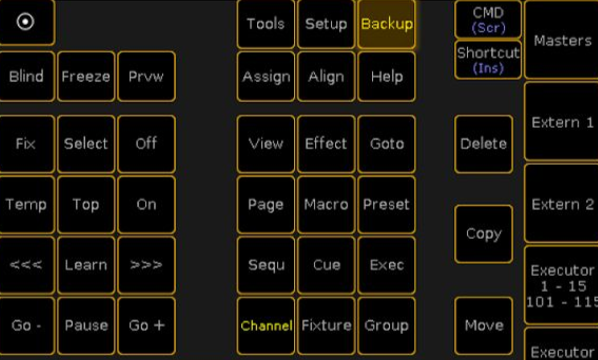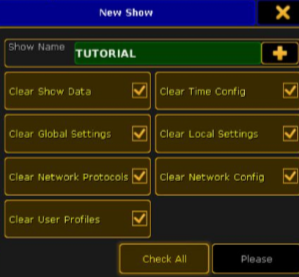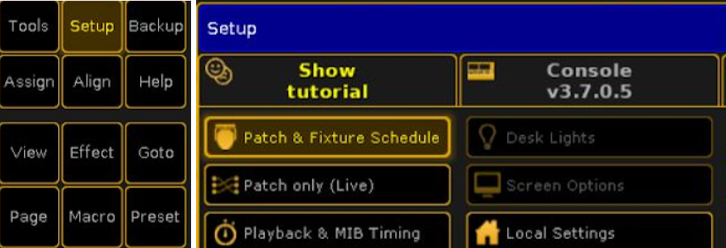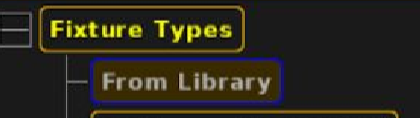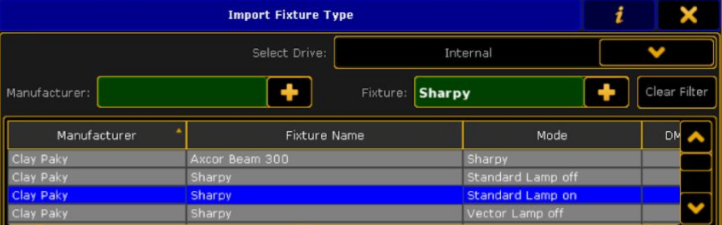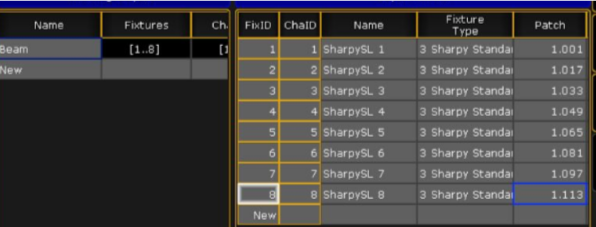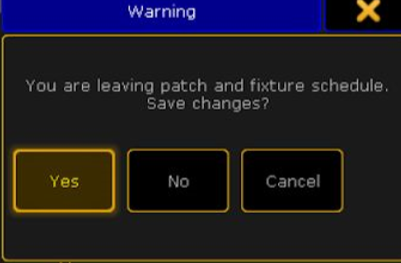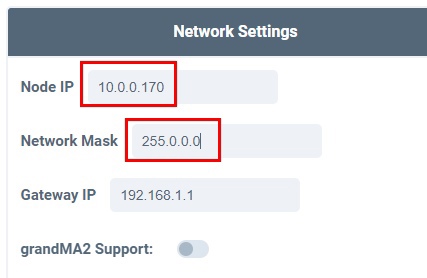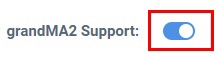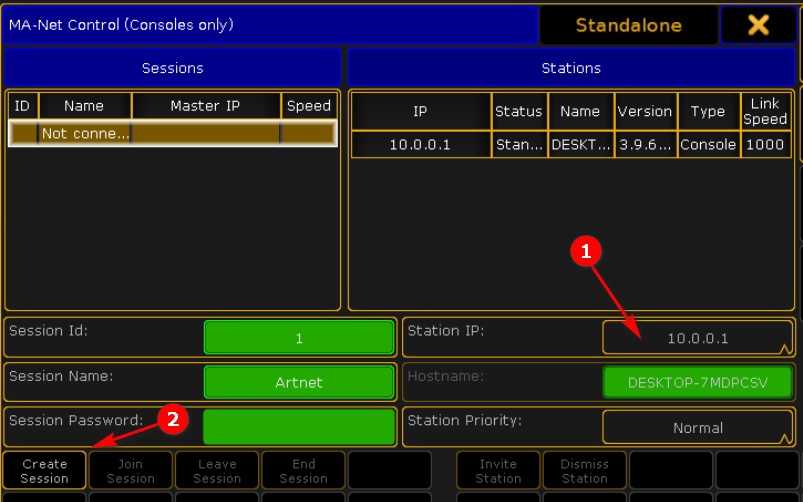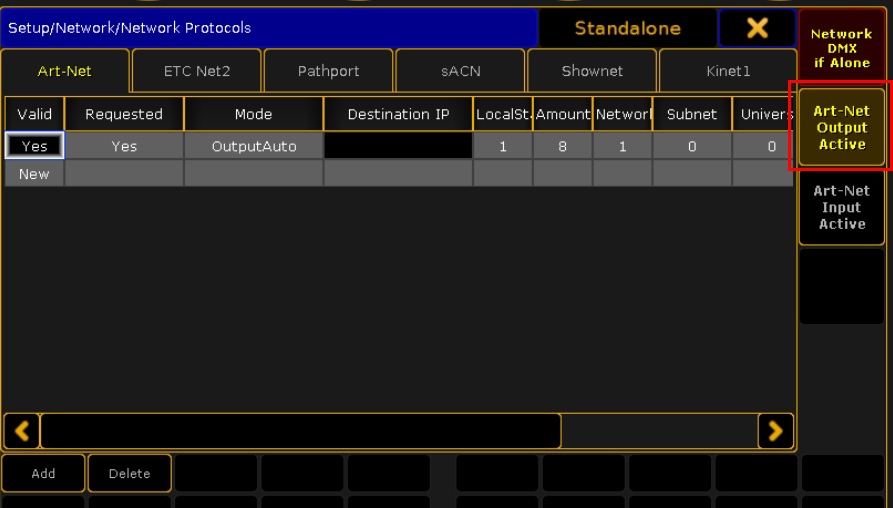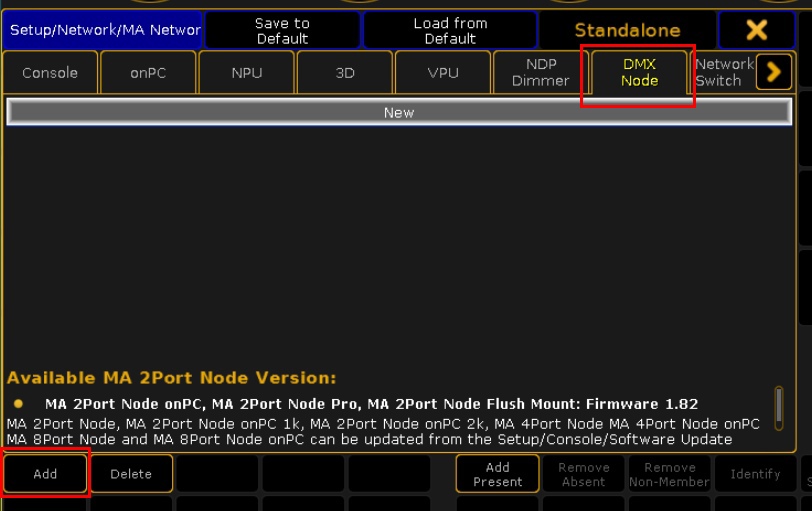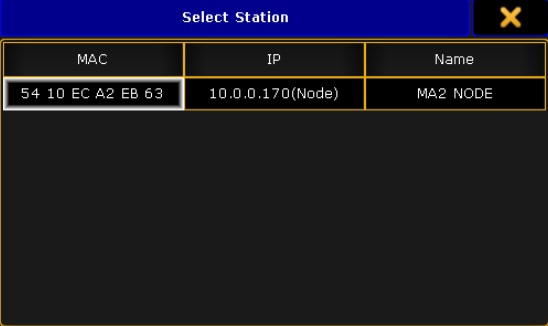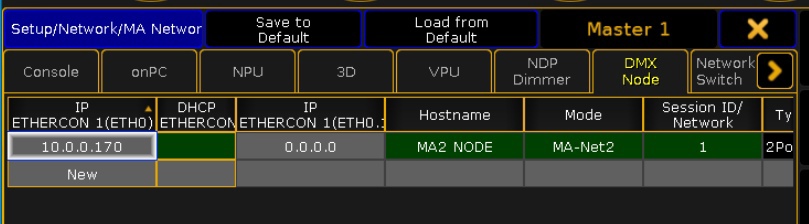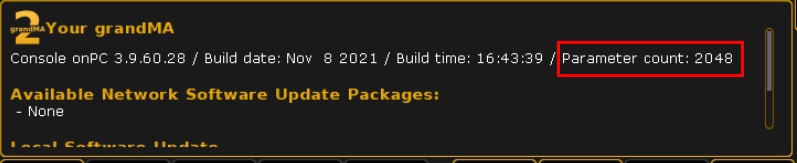Небольшой цикл статей помогающий новичкам создать примитивное шоу.
Мы не будем углубляться в тонкости настроек, сокращений, команд и тд. Просто следуйте простым шагам чтобы создать простое шоу готовое к изучению основ и для прописи в 3d визуализаторе.
Скачиваем официальный софт.
Ссылка для скачивания (на данный момент): https://www.malighting.com/downloads/products/grandma2/
Нам необходим дистрибутив программы grandMA2 onPC Software. На данный момент актуальная версия 3.8.0.0. Так же скачиваем визуализатор MA 3D Software 3.8.0.0.
Прошу обратить внимание что версии софта должны быть одинаковые, иначе мы не сможем присоединиться к сессии.
Установка
Далее нам необходимо установить софт. Следуйте стандартным шагам установки и все пройдет без проблем.
По умолчанию папка установки: C:Program FilesMA Lighting Technologiesgrandma.
Рабочая же папка: C:ProgramDataMA Lighting Technologiesgrandma
По второму пути вы можете найти все ваши шоу, библиотеку приборов и тд
Новое шоу
После установки нам необходимо запустить ПО.
Несмотря на то что шоу и так пустое, я рекомендую создать полностью чистое шоу. Для этого нам необходимо нажать клавишу Backup (правый верхний угол)
Выбрать вкладку New Show в открывшемся окне
В новом окне выбираем кнопку Check All что означает что мы выбираем очистку всего шоу И нажимаем Please (или Enter)
Теперь нашу шоу полностью чистое и готово к работе
Патч приборов из библиотеки
Для того чтобы запатчить приборы нам необходимо перейти во вкладку Setup > Patch & Fixture Schedule
Далее перед нами откроется окно со слоями.
Дадим название слою Beam.
После создания слоя перед Вами откроется окно Fixture Wizard
Здесь нам необходимо нажать на вкладку From Library
В новом окне под названием Import Fixture Type нам необходимо найти приборы. Допустим это будут Sharpy Beam 16ch от ClayPaky.
Для этого можно написать в строке Fixture “Sharpy”
Выбираем Sharpy в моде Standard Lamp On и нажимаем на кнопку Import .Теперь нас вернуло в окно Fixture Wizard. Допустим у нас 8 приборов на 1 юниверсе с 1 адреса.
Устанавливаем значение Quantity на 8, Fixture ID и Channel ID на 1.(Адреса внутри консоли)
Нажимаем на кнопку Apply
Теперь у нас есть 8 Sharpy Beam на слое Beam с 1 по 128 адреса, включительно
Закрываем окно EditSetup сохраняя изменения
Загрузка…
- Manuals
- Brands
- MA lighting Manuals
- Music Mixer
- grandMA2 Series
- User manual
-
Contents
Table of Contents -
Bookmarks
Quick Links
Version 3.3 | 2017-12-05
English
Related Manuals for MA lighting grandMA2
Summary of Contents for MA lighting grandMA2
-
Page 1
Version 3.3 | 2017-12-05 English… -
Page 2: Table Of Contents
5.7. Connect USB Mouse and USB Keyboad 5.8. Connect DMX 5.9. Connect Sound 5.10. Connect SMPTE (LTC) © 2017 MA Lighting Technology GmbH | Dachdeckerstr. 16 | D-97297 Waldbüttelbrunn | Germany Phone +49 5251 688865-30 | tech.support (at)malighting.com | www.malighting.com…
-
Page 3: Table Of Contents
Fd Pg + (Fader Page) Key 6.29. Fd Pg — (Fader Page) Key 6.30. Fix Key 6.31. Fixture Key © 2017 MA Lighting Technology GmbH | Dachdeckerstr. 16 | D-97297 Waldbüttelbrunn | Germany Phone +49 5251 688865-30 | tech.support (at)malighting.com | www.malighting.com…
-
Page 4: Table Of Contents
Select Key 6.65. Sequ (Sequence) Key 6.66. Set Key 6.67. Setup Key 6.68. Solo Key 6.69. Store Key © 2017 MA Lighting Technology GmbH | Dachdeckerstr. 16 | D-97297 Waldbüttelbrunn | Germany Phone +49 5251 688865-30 | tech.support (at)malighting.com | www.malighting.com…
-
Page 5: Table Of Contents
Clear the Screen or Delete Windows Function of the Command Line 9.1. General Syntax Rules 9.2. All keywords 9.3. Work with Lists © 2017 MA Lighting Technology GmbH | Dachdeckerstr. 16 | D-97297 Waldbüttelbrunn | Germany Phone +49 5251 688865-30 | tech.support (at)malighting.com | www.malighting.com…
-
Page 6: Table Of Contents
Live patching 13.8. DMX Sheet 13.9. DMX testing in the DMX Sheet 13.10. DMX and Parameter lists © 2017 MA Lighting Technology GmbH | Dachdeckerstr. 16 | D-97297 Waldbüttelbrunn | Germany Phone +49 5251 688865-30 | tech.support (at)malighting.com | www.malighting.com…
-
Page 7: Table Of Contents
Group Master on Executors What Are Presets? 18.1. What Are Special Modes? 18.2. Preset Pools 18.3. Preset Pool «Dynamic» © 2017 MA Lighting Technology GmbH | Dachdeckerstr. 16 | D-97297 Waldbüttelbrunn | Germany Phone +49 5251 688865-30 | tech.support (at)malighting.com | www.malighting.com…
-
Page 8: Table Of Contents
Using different view sets in the sheets 21.2. Working with MIB 21.3. Using Cue Modes 21.4. Cue Zero 21.5. Sequence info window © 2017 MA Lighting Technology GmbH | Dachdeckerstr. 16 | D-97297 Waldbüttelbrunn | Germany Phone +49 5251 688865-30 | tech.support (at)malighting.com | www.malighting.com…
-
Page 9: Table Of Contents
27.7. Use filters when you Store and use At 27.8. Use temporary filters 27.9. What are masks © 2017 MA Lighting Technology GmbH | Dachdeckerstr. 16 | D-97297 Waldbüttelbrunn | Germany Phone +49 5251 688865-30 | tech.support (at)malighting.com | www.malighting.com…
-
Page 10: Table Of Contents
Example for bitmap fixture 1068 31.6. Priorities for bitmap effects 1071 31.7. Disable bitmap for fixtures 1072 © 2017 MA Lighting Technology GmbH | Dachdeckerstr. 16 | D-97297 Waldbüttelbrunn | Germany Phone +49 5251 688865-30 | tech.support (at)malighting.com | www.malighting.com…
-
Page 11: Table Of Contents
Assign a macro to a key 1182 37.7. Example macros 1186 Plugins 1191 38.1. What is Lua 1191 38.2. Edit Plugins 1191 © 2017 MA Lighting Technology GmbH | Dachdeckerstr. 16 | D-97297 Waldbüttelbrunn | Germany Phone +49 5251 688865-30 | tech.support (at)malighting.com | www.malighting.com…
-
Page 12: Table Of Contents
Update the Software 1280 44.1. Update via setup 1280 44.2. Format a USB stick for Linux 1283 © 2017 MA Lighting Technology GmbH | Dachdeckerstr. 16 | D-97297 Waldbüttelbrunn | Germany Phone +49 5251 688865-30 | tech.support (at)malighting.com | www.malighting.com…
-
Page 13: Table Of Contents
Delete the MA xPort Nodes in the Network Configuration 1356 Console Settings 1358 50.1. Adjust Intensity of Desk Lights 1358 50.2. Change Screen Options 1359 © 2017 MA Lighting Technology GmbH | Dachdeckerstr. 16 | D-97297 Waldbüttelbrunn | Germany Phone +49 5251 688865-30 | tech.support (at)malighting.com | www.malighting.com…
-
Page 14: Table Of Contents
Date & time 1367 Shut Down the System 1372 Error Messages 1377 Technical Data 1381 Glossary 1386 Index 1393 © 2017 MA Lighting Technology GmbH | Dachdeckerstr. 16 | D-97297 Waldbüttelbrunn | Germany Phone +49 5251 688865-30 | tech.support (at)malighting.com | www.malighting.com…
-
Page 15: Introduction
Moreover, grandMA series 1-showfiles can be converted to be used with the grandMA2. And for yet easier operation, all command keys can be found in the same place on every console of the grandMA2 series. The grandMA2 offers extremely flexible and comfortable ways of programming, including nearly infinite numbers of presets, cues, pages, sequences and effects.
-
Page 16: About This Manual
Command line entry is displayed with the help of the command line. Command line response is displayed in the command line feedback. 1.2. System Requirements grandMA2 onPC © 2017 MA Lighting Technology GmbH | Dachdeckerstr. 16 | D-97297 Waldbüttelbrunn | Germany Phone +49 5251 688865-30 | tech.support (at)malighting.com | www.malighting.com…
-
Page 17: System Requirements Grandma2 Onpc
1.3. Installation of grandMA2 onPC To run the grandMA2 onPC software, it is necessary to copy and install the program files on your PC. standard directory It is possible to perform the installation in every root directory or in the «C:ProgramDataMA…
-
Page 18: Help From Ma Technical Support
Please send an email (in English or German) to the tech support with your contact details and the technical question. See the email address of the technical support in the footer of this website. This email service is monitored during MA Lighting’s regular business hours in Germany from 8.30 a.m. until 5 p.m., Monday through Friday.
-
Page 19: Safety Information
However, residual risks cannot be ruled out. To avoid risks, follow the safety instructions. MA Lighting does not cover damages which can be the result of an inobservance of the safety instructions. 2.1. Symbols Used The following symbols display possible danger, useful hints and information when using the device.
-
Page 20: Intended Use
This device is intended for indoor use only. Every other use is not intended and could lead to injury and damage to property. MA Lighting does not cover damages which can result from misuse of the console. 2.3. Dangers Caused by Electric Current Defective device or defective power cable poses a risk of severe or fatal injury due to electrical shock.
-
Page 21: Device Overview
5. Power Key 6. Menu Keys 7. Attribute Encoders 8. Grand Master 9. Dimmer Wheel 10. Trackball © 2017 MA Lighting Technology GmbH | Dachdeckerstr. 16 | D-97297 Waldbüttelbrunn | Germany Phone +49 5251 688865-30 | tech.support (at)malighting.com | www.malighting.com…
-
Page 22
6. MIDI In 7. MIDI Out 8. LTC / SMPTE In 9. Audio In 10. Reset Button © 2017 MA Lighting Technology GmbH | Dachdeckerstr. 16 | D-97297 Waldbüttelbrunn | Germany Phone +49 5251 688865-30 | tech.support (at)malighting.com | www.malighting.com… -
Page 23: Grandma2 Replay Unit (Rpu)
1. Power Button 2. Internal Command Touch Screen 3. Reset Button 4. 2 USB 2.0 connectors Rear Panel © 2017 MA Lighting Technology GmbH | Dachdeckerstr. 16 | D-97297 Waldbüttelbrunn | Germany Phone +49 5251 688865-30 | tech.support (at)malighting.com | www.malighting.com…
-
Page 24: Grandma2 Fader Wing
15. DC Remote Control 16. 6 x DMX Out 17. 1 x DMX In 3.3. grandMA2 fader wing © 2017 MA Lighting Technology GmbH | Dachdeckerstr. 16 | D-97297 Waldbüttelbrunn | Germany Phone +49 5251 688865-30 | tech.support (at)malighting.com | www.malighting.com…
-
Page 25: Front Panel
1. Connection to a grandMA2 fader wing. 2. Connection to the console or from a grandMA2 fader wing. © 2017 MA Lighting Technology GmbH | Dachdeckerstr. 16 | D-97297 Waldbüttelbrunn | Germany Phone +49 5251 688865-30 | tech.support (at)malighting.com | www.malighting.com…
-
Page 26: Ma Onpc Command Wing
5. 100 mm Fader 6. Page Buttons Rear Panel MA onPC command wing rear panel 1. Power Connector © 2017 MA Lighting Technology GmbH | Dachdeckerstr. 16 | D-97297 Waldbüttelbrunn | Germany Phone +49 5251 688865-30 | tech.support (at)malighting.com | www.malighting.com…
-
Page 27: Ma Onpc Fader Wing
1. 45 x Fader Executor Buttons 2. 15 x Fader Executor 3. 15 x Button Executor Rear Panel © 2017 MA Lighting Technology GmbH | Dachdeckerstr. 16 | D-97297 Waldbüttelbrunn | Germany Phone +49 5251 688865-30 | tech.support (at)malighting.com | www.malighting.com…
-
Page 28
4. USB Type A Connector 5. USB Type A Connector, 5V for desklamp 6. 4 x DMX Out © 2017 MA Lighting Technology GmbH | Dachdeckerstr. 16 | D-97297 Waldbüttelbrunn | Germany Phone +49 5251 688865-30 | tech.support (at)malighting.com | www.malighting.com… -
Page 29: System Overview
For more about setting up DMX ports, please have a look at the Configure the DMX ports on MA devices topic. 4.2. Network systems © 2017 MA Lighting Technology GmbH | Dachdeckerstr. 16 | D-97297 Waldbüttelbrunn | Germany Phone +49 5251 688865-30 | tech.support (at)malighting.com | www.malighting.com…
-
Page 30: Network Systems
For more information see grandMA2 replay unit (RPU) general description technical data. 4.2.2. What is the Network Processing Unit (NPU) © 2017 MA Lighting Technology GmbH | Dachdeckerstr. 16 | D-97297 Waldbüttelbrunn | Germany Phone +49 5251 688865-30 | tech.support (at)malighting.com | www.malighting.com…
-
Page 31
It is a device from the grandMA1 system and it has a 100Mbit/s network adaptor. 4.2.5. What is MA 3D? © 2017 MA Lighting Technology GmbH | Dachdeckerstr. 16 | D-97297 Waldbüttelbrunn | Germany Phone +49 5251 688865-30 | tech.support (at)malighting.com | www.malighting.com… -
Page 32
The 3D can be used to preprogram a show and/or have it onsite for Blind and Preview editing. MA 3D can connect to grandMA2 onPC (also free) and does not need parameters to visualize the lighting. You can add a virtual camera dolly and program a moving camera. -
Page 33: Paramters Vs. Dmx Channels
This can be a big advantage when there is a lot of fixtures that has a lot of 16-bit (or fine) channels. © 2017 MA Lighting Technology GmbH | Dachdeckerstr. 16 | D-97297 Waldbüttelbrunn | Germany Phone +49 5251 688865-30 | tech.support (at)malighting.com | www.malighting.com…
-
Page 34: Parameter Expansion
But if 3-party visualizers are used, then the hardware might be needed to give access to the parameters. MA Lighting is working with many visualizer manufactures to allow them to read the DMX data without hardware. Learn more about parameter expansion here.
-
Page 35
1 grandMA2 light (4 096) + 15 NPUs (4 096) = 65 536 parameters (the limit) 1 grandMA2 full-size (8 192 parameters) + 1 grandMA2 light (4 096) = 8 192 parameters (Consoles cannot expand the parameter count so the parameters from the console with the highest number are unlocked) ©… -
Page 36
Version 3.3 1 grandMA2 light (4 096) + 15 2Port Node onPC 2K (2 048) = 4 096 parameters (Nodes cannot expand the parameter count, so the parameters from the console is used — onPC nodes cannot give parameters to consoles) -
Page 37: Big Systems
Version 3.3 4.5. Big systems There are some limitation to consider when using the grandMA2 in big systems. Gigabit The following is exploring some of these limitations running one session in a good network. There is the general limitation regarding the parameter count: It can control a maximum of 65 536 parameters.
-
Page 38: Media Systems And Citp
There is no universal solution that fits all and makes everyone happy. MA VPUs are made to be controlled and programmed from the grandMA2 system. Media servers from other manufactures can be integrated into the MA system. They can be controlled via direct DMX, Art-Net, sACN or other network protocols.
-
Page 39: First Steps
Keep the packing material for transport. Information: The device was tested for proper function at the factory. 5.2. Check Scope of Delivery © 2017 MA Lighting Technology GmbH | Dachdeckerstr. 16 | D-97297 Waldbüttelbrunn | Germany Phone +49 5251 688865-30 | tech.support (at)malighting.com | www.malighting.com…
-
Page 40: Check Scope Of Delivery
Power Cord 1.9 m IECC plug (lockable) open end 1 x Quick Start Manual 5.3. Position the Device © 2017 MA Lighting Technology GmbH | Dachdeckerstr. 16 | D-97297 Waldbüttelbrunn | Germany Phone +49 5251 688865-30 | tech.support (at)malighting.com | www.malighting.com…
-
Page 41: Position The Device
2. Connect the other end of the cable to a suitable power source. The console is connected to power. grandMA2 full-size power connector 5.5. Connect Desk Lamps © 2017 MA Lighting Technology GmbH | Dachdeckerstr. 16 | D-97297 Waldbüttelbrunn | Germany Phone +49 5251 688865-30 | tech.support (at)malighting.com | www.malighting.com…
-
Page 42: Connect Desk Lamps
To adjust the intensity of the desk lamp see adjust desk lights. 5.6. Connect External Screens © 2017 MA Lighting Technology GmbH | Dachdeckerstr. 16 | D-97297 Waldbüttelbrunn | Germany Phone +49 5251 688865-30 | tech.support (at)malighting.com | www.malighting.com…
-
Page 43
5. Connect power to the external screens. The external screens are connected. For more information see change screen options. © 2017 MA Lighting Technology GmbH | Dachdeckerstr. 16 | D-97297 Waldbüttelbrunn | Germany Phone +49 5251 688865-30 | tech.support (at)malighting.com | www.malighting.com… -
Page 44: Connect Usb Mouse And Usb Keyboad
The USB mouse and / or USB keyboard is connected to the console. grandMA2 full-size USB connector front panel © 2017 MA Lighting Technology GmbH | Dachdeckerstr. 16 | D-97297 Waldbüttelbrunn | Germany Phone +49 5251 688865-30 | tech.support (at)malighting.com | www.malighting.com…
-
Page 45: Connect Dmx
2. Connect the other end to a suitable DMX device. The console is connected to a DMX device. 5.9. Connect Sound © 2017 MA Lighting Technology GmbH | Dachdeckerstr. 16 | D-97297 Waldbüttelbrunn | Germany Phone +49 5251 688865-30 | tech.support (at)malighting.com | www.malighting.com…
-
Page 46: Connect Sound
Audio IN connector For more information see adjust sound input create effect form. 5.10. Connect SMPTE (LTC) © 2017 MA Lighting Technology GmbH | Dachdeckerstr. 16 | D-97297 Waldbüttelbrunn | Germany Phone +49 5251 688865-30 | tech.support (at)malighting.com | www.malighting.com…
-
Page 47: Connect Smpte (Ltc)
LTC IN connector 5.11. Connect Ethernet The grandMA2 console has two Ethernet ports on its rear panel. © 2017 MA Lighting Technology GmbH | Dachdeckerstr. 16 | D-97297 Waldbüttelbrunn | Germany Phone +49 5251 688865-30 | tech.support (at)malighting.com | www.malighting.com…
-
Page 48
1. Connect one end of an Ethernet cable to the port. 2. Connect the other end to a suitable switch. 3. Connect other grandMA2 equipment to the switch and turn on the power on the switch. Ethernet is connected to port 1. Ethernet Port 2 Information: The Ethernet port 2 is called eth1 in the grandMA2 software. -
Page 49: Connect Analog Remote Control
1. Connect one end of a Ethernet cable to the port. 2. Connect the other end to a suitable switch. 3. Connect other grandMA2 equipment to the switch and turn on the power on the switch. Ethernet is connected to port 2. 5.12. Connect Analog Remote Control To use the analog remote control, connect a contact closure switch e.g., a light barrier or a push button.
-
Page 50
DC remote control connector MA onPC command wing DC remote control connector 5.13. Connect grandMA2 fader wing © 2017 MA Lighting Technology GmbH | Dachdeckerstr. 16 | D-97297 Waldbüttelbrunn | Germany Phone +49 5251 688865-30 | tech.support (at)malighting.com | www.malighting.com… -
Page 51: Connect Grandma2 Fader Wing
& monitor setup. 5.14. Setup your PC To run grandMA2 onPC with the best result, we recommend to adjust the following settings on your PC. Turn on High Performance Power Plan To turn on the high performance power plan:…
-
Page 52
Open the Control Panel of the high performance graphic card. For more information, see the manual of the high performance graphic card. © 2017 MA Lighting Technology GmbH | Dachdeckerstr. 16 | D-97297 Waldbüttelbrunn | Germany Phone +49 5251 688865-30 | tech.support (at)malighting.com | www.malighting.com… -
Page 53: Turn On The Console The First Time
2. Click under Power at All Applications 3. Click at High Performance. 4. Search for grandMA2 onPC and select in the drop down menu under Graphic Settings Apply. 5. Click grandMA2 onPC is using the dedicated AMD graphic card. 5.15. Turn on the Console the First Time Requirement: The console is placed on a stable surface and is connected to power.
-
Page 54
Note that you cannot check the box while the session is running. The console has to be in the standalone mode. © 2017 MA Lighting Technology GmbH | Dachdeckerstr. 16 | D-97297 Waldbüttelbrunn | Germany Phone +49 5251 688865-30 | tech.support (at)malighting.com | www.malighting.com… -
Page 55
. To close the backup menu, tap in the upper right corner of the menu. grandMA2 start show on screen 1 © 2017 MA Lighting Technology GmbH | Dachdeckerstr. 16 | D-97297 Waldbüttelbrunn | Germany Phone +49 5251 688865-30 | tech.support (at)malighting.com | www.malighting.com… -
Page 56: Keys & Buttons On The Console
Assign Executor 1 Assigns functions to buttons or opens the Assign Assign Assign Flash Executor 1 assign menu. © 2017 MA Lighting Technology GmbH | Dachdeckerstr. 16 | D-97297 Waldbüttelbrunn | Germany Phone +49 5251 688865-30 | tech.support (at)malighting.com | www.malighting.com…
-
Page 57
Clone Fixture 1 to 21 If Clones source object to destination Copy Copy Clone Sequence 1 object. © 2017 MA Lighting Technology GmbH | Dachdeckerstr. 16 | D-97297 Waldbüttelbrunn | Germany Phone +49 5251 688865-30 | tech.support (at)malighting.com | www.malighting.com… -
Page 58
Sets selection to dimmer value 100%. Loads the highlight values into the Fixture 1 Full Full Full Full No command programmer. © 2017 MA Lighting Technology GmbH | Dachdeckerstr. 16 | D-97297 Waldbüttelbrunn | Germany Phone +49 5251 688865-30 | tech.support (at)malighting.com | www.malighting.com… -
Page 59
Group 1 If Group 2 IF IF IF IF groups. Learn Learn Learns speed for a chaser or effect. No example © 2017 MA Lighting Technology GmbH | Dachdeckerstr. 16 | D-97297 Waldbüttelbrunn | Germany Phone +49 5251 688865-30 | tech.support (at)malighting.com | www.malighting.com… -
Page 60
Page Page Enters the keyword ButtonPage into the ButtonPage 4 ButtonPage Page Page command line. © 2017 MA Lighting Technology GmbH | Dachdeckerstr. 16 | D-97297 Waldbüttelbrunn | Germany Phone +49 5251 688865-30 | tech.support (at)malighting.com | www.malighting.com… -
Page 61
Store Executor 1.10 Store Store command line. Store press & No command Opens the Temporary Store Options. hold © 2017 MA Lighting Technology GmbH | Dachdeckerstr. 16 | D-97297 Waldbüttelbrunn | Germany Phone +49 5251 688865-30 | tech.support (at)malighting.com | www.malighting.com… -
Page 62: Gofastforward] Key
ViewButton command line. View View ViewPage 2 ViewPage Switches to a ViewPage. View 6.2. >>> [GoFastForward] Key © 2017 MA Lighting Technology GmbH | Dachdeckerstr. 16 | D-97297 Waldbüttelbrunn | Germany Phone +49 5251 688865-30 | tech.support (at)malighting.com | www.malighting.com…
-
Page 63
Pressing >>> >>> >>> enters ToFull keyword into the command line. [Channel]> ToFull 6.3. <<< [GoFastBack] Key © 2017 MA Lighting Technology GmbH | Dachdeckerstr. 16 | D-97297 Waldbüttelbrunn | Germany Phone +49 5251 688865-30 | tech.support (at)malighting.com | www.malighting.com… -
Page 64: Gofastback] Key
Pressing <<< <<< <<< enters ToZero keyword into the command line. [Channel]> ToZero 6.4. . [Dot] Key © 2017 MA Lighting Technology GmbH | Dachdeckerstr. 16 | D-97297 Waldbüttelbrunn | Germany Phone +49 5251 688865-30 | tech.support (at)malighting.com | www.malighting.com…
-
Page 65: Align Key
The dimmer values of the selected fixtures are set to 0 %. Pressing and holding enters the Default keyword into the command line. [Channel]> Default 6.5. Align Key © 2017 MA Lighting Technology GmbH | Dachdeckerstr. 16 | D-97297 Waldbüttelbrunn | Germany Phone +49 5251 688865-30 | tech.support (at)malighting.com | www.malighting.com…
-
Page 66
If you choose an other preset type in the preset control bar, the align mode turns off. © 2017 MA Lighting Technology GmbH | Dachdeckerstr. 16 | D-97297 Waldbüttelbrunn | Germany Phone +49 5251 688865-30 | tech.support (at)malighting.com | www.malighting.com… -
Page 67: Assign Key
6.7. At Key The key is located in the command area on the right of the key © 2017 MA Lighting Technology GmbH | Dachdeckerstr. 16 | D-97297 Waldbüttelbrunn | Germany Phone +49 5251 688865-30 | tech.support (at)malighting.com | www.malighting.com…
-
Page 68
The values of the selected fixtures or channels are set to their defined normal values. Executing: Normal © 2017 MA Lighting Technology GmbH | Dachdeckerstr. 16 | D-97297 Waldbüttelbrunn | Germany Phone +49 5251 688865-30 | tech.support (at)malighting.com | www.malighting.com… -
Page 69: Backg (Background) Key
(Background) is located in the command area below the key Information: The Backg key has no function. 6.9. Backup Key © 2017 MA Lighting Technology GmbH | Dachdeckerstr. 16 | D-97297 Waldbüttelbrunn | Germany Phone +49 5251 688865-30 | tech.support (at)malighting.com | www.malighting.com…
-
Page 70: Backup Key
Backup Backup executes SaveShow keyword and saves the show data on the currently selected drive. 6.10. Blind Key © 2017 MA Lighting Technology GmbH | Dachdeckerstr. 16 | D-97297 Waldbüttelbrunn | Germany Phone +49 5251 688865-30 | tech.support (at)malighting.com | www.malighting.com…
-
Page 71: Blind Key
To change the function of the Blind key see User Settings. 6.11. Bt Pg + (Button Page) Key © 2017 MA Lighting Technology GmbH | Dachdeckerstr. 16 | D-97297 Waldbüttelbrunn | Germany Phone +49 5251 688865-30 | tech.support (at)malighting.com | www.malighting.com…
-
Page 72: Bt Pg + (Button Page) Key
ButtonPage command. The button page switches to the next page. 6.12. Bt Pg — (Button Page) Key © 2017 MA Lighting Technology GmbH | Dachdeckerstr. 16 | D-97297 Waldbüttelbrunn | Germany Phone +49 5251 688865-30 | tech.support (at)malighting.com | www.malighting.com…
-
Page 73: Bt Pg — (Button Page) Key
If you press and hold Bt Pg — , you will automatically jump to the first ButtonPage. 6.13. B.O. (Blackout) Key © 2017 MA Lighting Technology GmbH | Dachdeckerstr. 16 | D-97297 Waldbüttelbrunn | Germany Phone +49 5251 688865-30 | tech.support (at)malighting.com | www.malighting.com…
-
Page 74: B.o. (Blackout) Key
The command line stays unaffected. To disable the B.O. key see User Settings. 6.14. Channel Key © 2017 MA Lighting Technology GmbH | Dachdeckerstr. 16 | D-97297 Waldbüttelbrunn | Germany Phone +49 5251 688865-30 | tech.support (at)malighting.com | www.malighting.com…
-
Page 75: Ch Pg + (Channel Page +) Key
DmxUniverse keyword into the command line. [Channel]> DmxUniverse 6.15. Ch Pg + (Channel Page +) Key © 2017 MA Lighting Technology GmbH | Dachdeckerstr. 16 | D-97297 Waldbüttelbrunn | Germany Phone +49 5251 688865-30 | tech.support (at)malighting.com | www.malighting.com…
-
Page 76
Ch Pg + jumps to the dynamic channel pages on screen 3 and 4. © 2017 MA Lighting Technology GmbH | Dachdeckerstr. 16 | D-97297 Waldbüttelbrunn | Germany Phone +49 5251 688865-30 | tech.support (at)malighting.com | www.malighting.com… -
Page 77: Ch Pg — (Channel Page -) Key
Ch Pg — is located on the left of the 100 mm fader. Location key Ch Pg — © 2017 MA Lighting Technology GmbH | Dachdeckerstr. 16 | D-97297 Waldbüttelbrunn | Germany Phone +49 5251 688865-30 | tech.support (at)malighting.com | www.malighting.com…
-
Page 78: Clear Key
, you will automatically jump to the first channel page or the first dynamic channel page. 6.17. Clear Key © 2017 MA Lighting Technology GmbH | Dachdeckerstr. 16 | D-97297 Waldbüttelbrunn | Germany Phone +49 5251 688865-30 | tech.support (at)malighting.com | www.malighting.com…
-
Page 79
Pressing and holding Clear for 2 seconds executes the ClearAll keyword. 6.18. Copy Key © 2017 MA Lighting Technology GmbH | Dachdeckerstr. 16 | D-97297 Waldbüttelbrunn | Germany Phone +49 5251 688865-30 | tech.support (at)malighting.com | www.malighting.com… -
Page 80: Copy Key
[Channel]> Copy Pressing Copy Copy enters the Clone keyword into the command line. [Channel]> Clone 6.19. Cue Key © 2017 MA Lighting Technology GmbH | Dachdeckerstr. 16 | D-97297 Waldbüttelbrunn | Germany Phone +49 5251 688865-30 | tech.support (at)malighting.com | www.malighting.com…
-
Page 81: Cue Key
Pressing Cue Cue enters the Part keyword into the command line. [Channel]> Part 6.20. Del (Delete) Key © 2017 MA Lighting Technology GmbH | Dachdeckerstr. 16 | D-97297 Waldbüttelbrunn | Germany Phone +49 5251 688865-30 | tech.support (at)malighting.com | www.malighting.com…
-
Page 82: Del (Delete) Key
Pressing Del Del Del enters the Release keyword into the command line. [Channel]> Release 6.21. Down Key © 2017 MA Lighting Technology GmbH | Dachdeckerstr. 16 | D-97297 Waldbüttelbrunn | Germany Phone +49 5251 688865-30 | tech.support (at)malighting.com | www.malighting.com…
-
Page 83: Down Key
Pressing and holding Down moves the monitor wing of the console downward. 6.22. Edit Key © 2017 MA Lighting Technology GmbH | Dachdeckerstr. 16 | D-97297 Waldbüttelbrunn | Germany Phone +49 5251 688865-30 | tech.support (at)malighting.com | www.malighting.com…
-
Page 84: Edit Key
6.23. Effect Key The key Effect is located on the right of the key View © 2017 MA Lighting Technology GmbH | Dachdeckerstr. 16 | D-97297 Waldbüttelbrunn | Germany Phone +49 5251 688865-30 | tech.support (at)malighting.com | www.malighting.com…
-
Page 85
If a function keyword such as Store is already in the command line, pressing Effect Effect enters the Form keyword into the command line. [Channel]>Form © 2017 MA Lighting Technology GmbH | Dachdeckerstr. 16 | D-97297 Waldbüttelbrunn | Germany Phone +49 5251 688865-30 | tech.support (at)malighting.com | www.malighting.com… -
Page 86
Pressing and holding List Effect opens the temporary effect pool. Temporary effect pool 6.24. [Encoder] Key © 2017 MA Lighting Technology GmbH | Dachdeckerstr. 16 | D-97297 Waldbüttelbrunn | Germany Phone +49 5251 688865-30 | tech.support (at)malighting.com | www.malighting.com… -
Page 87: Encoder] Key
2 and screen 1. Pressing and holding the key opens the encoder settings. 6.25. Esc Key © 2017 MA Lighting Technology GmbH | Dachdeckerstr. 16 | D-97297 Waldbüttelbrunn | Germany Phone +49 5251 688865-30 | tech.support (at)malighting.com | www.malighting.com…
-
Page 88: Esc Key
Location key Esc Pressing deletes unexecuted commands in the command line and closes pop-ups. 6.26. Exec (Executor) Key © 2017 MA Lighting Technology GmbH | Dachdeckerstr. 16 | D-97297 Waldbüttelbrunn | Germany Phone +49 5251 688865-30 | tech.support (at)malighting.com | www.malighting.com…
-
Page 89: Executor Buttons
[Channel]> Executor Pressing Exec Exec enters the SpecialMaster keyword into the command line. [Channel]> SpecialMaster 6.27. Executor Buttons © 2017 MA Lighting Technology GmbH | Dachdeckerstr. 16 | D-97297 Waldbüttelbrunn | Germany Phone +49 5251 688865-30 | tech.support (at)malighting.com | www.malighting.com…
-
Page 90
Pressing an executor button on a channel page executes the functions off, on or flash. [time] : Executing: Off ChannelFader 1.1 6.28. Fd Pg + (Fader Page) Key © 2017 MA Lighting Technology GmbH | Dachdeckerstr. 16 | D-97297 Waldbüttelbrunn | Germany Phone +49 5251 688865-30 | tech.support (at)malighting.com | www.malighting.com… -
Page 91: Fd Pg + (Fader Page) Key
If you are on a channel page, press Fd Pg + to open the fader pages. 6.29. Fd Pg — (Fader Page) Key © 2017 MA Lighting Technology GmbH | Dachdeckerstr. 16 | D-97297 Waldbüttelbrunn | Germany Phone +49 5251 688865-30 | tech.support (at)malighting.com | www.malighting.com…
-
Page 92: Fd Pg — (Fader Page) Key
Fd Pg — for 2 seconds, you will switch over to fader page 1. 6.30. Fix Key © 2017 MA Lighting Technology GmbH | Dachdeckerstr. 16 | D-97297 Waldbüttelbrunn | Germany Phone +49 5251 688865-30 | tech.support (at)malighting.com | www.malighting.com…
-
Page 93: Fix Key
Select Location key Fix Pressing enters Fix keyword into the command line. [Channel]> Fix 6.31. Fixture Key © 2017 MA Lighting Technology GmbH | Dachdeckerstr. 16 | D-97297 Waldbüttelbrunn | Germany Phone +49 5251 688865-30 | tech.support (at)malighting.com | www.malighting.com…
-
Page 94
[Channel]> Selection Pressing and holding Fixture enters FixtureType keyword into the command line. [Channel]> FixtureType 6.32. Freeze Key © 2017 MA Lighting Technology GmbH | Dachdeckerstr. 16 | D-97297 Waldbüttelbrunn | Germany Phone +49 5251 688865-30 | tech.support (at)malighting.com | www.malighting.com… -
Page 95: Freeze Key
Freeze keyword and turns on or off the freeze mode. The command line stays unaffected. 6.33. Full Key © 2017 MA Lighting Technology GmbH | Dachdeckerstr. 16 | D-97297 Waldbüttelbrunn | Germany Phone +49 5251 688865-30 | tech.support (at)malighting.com | www.malighting.com…
-
Page 96: Go + Key (Small)
The highlight values, for the selected fixtures or channels, will be loaded into the programmer. 6.34. Go + Key (small) © 2017 MA Lighting Technology GmbH | Dachdeckerstr. 16 | D-97297 Waldbüttelbrunn | Germany Phone +49 5251 688865-30 | tech.support (at)malighting.com | www.malighting.com…
-
Page 97
Go + Go + enters the Unpark keyword into the command line. [Channel]> Unpark 6.35. Go + (large) Key © 2017 MA Lighting Technology GmbH | Dachdeckerstr. 16 | D-97297 Waldbüttelbrunn | Germany Phone +49 5251 688865-30 | tech.support (at)malighting.com | www.malighting.com… -
Page 98: Go + (Large) Key
Go + executes DefGoForward keyword for the selected executor. [time] : Macro: DefGoForward 6.36. Go — Key (small) © 2017 MA Lighting Technology GmbH | Dachdeckerstr. 16 | D-97297 Waldbüttelbrunn | Germany Phone +49 5251 688865-30 | tech.support (at)malighting.com | www.malighting.com…
-
Page 99: Go — Key (Small)
Go — enters the GoBack keyword into the command line. [Channel]> GoBack 6.37. Go — (large) Key © 2017 MA Lighting Technology GmbH | Dachdeckerstr. 16 | D-97297 Waldbüttelbrunn | Germany Phone +49 5251 688865-30 | tech.support (at)malighting.com | www.malighting.com…
-
Page 100: Goto Key
Pressing Go — executes DefGoBack keyword for the selected executor. [time] : Macro: DefGoBack 6.38. Goto Key © 2017 MA Lighting Technology GmbH | Dachdeckerstr. 16 | D-97297 Waldbüttelbrunn | Germany Phone +49 5251 688865-30 | tech.support (at)malighting.com | www.malighting.com…
-
Page 101: Group Key
Pressing and holding Goto Goto enters the LoadPrev keyword into the command line. [Channel]> LoadPrev 6.39. Group Key © 2017 MA Lighting Technology GmbH | Dachdeckerstr. 16 | D-97297 Waldbüttelbrunn | Germany Phone +49 5251 688865-30 | tech.support (at)malighting.com | www.malighting.com…
-
Page 102
Filter keyword into the command line. [Channel]> Filter Pressing Group enters the Layout keyword into the command line. © 2017 MA Lighting Technology GmbH | Dachdeckerstr. 16 | D-97297 Waldbüttelbrunn | Germany Phone +49 5251 688865-30 | tech.support (at)malighting.com | www.malighting.com… -
Page 103
Pressing Group Group Group enters the Mask keyword into the command line. [Channel]> Mask 6.40. Help Key © 2017 MA Lighting Technology GmbH | Dachdeckerstr. 16 | D-97297 Waldbüttelbrunn | Germany Phone +49 5251 688865-30 | tech.support (at)malighting.com | www.malighting.com… -
Page 104: Help Key
+ pressing any other key on the console, for example Fixture , opens the help window to the key pressed. 6.41. Highlt (Highlight) Key © 2017 MA Lighting Technology GmbH | Dachdeckerstr. 16 | D-97297 Waldbüttelbrunn | Germany Phone +49 5251 688865-30 | tech.support (at)malighting.com | www.malighting.com…
-
Page 105: Highlt (Highlight) Key
6.42. If Key The key is located in the command area on the left of the key © 2017 MA Lighting Technology GmbH | Dachdeckerstr. 16 | D-97297 Waldbüttelbrunn | Germany Phone +49 5251 688865-30 | tech.support (at)malighting.com | www.malighting.com…
-
Page 106
[Channel]> IfProg pressing If If If If enters the If keyword [Channel]> If into the command line. © 2017 MA Lighting Technology GmbH | Dachdeckerstr. 16 | D-97297 Waldbüttelbrunn | Germany Phone +49 5251 688865-30 | tech.support (at)malighting.com | www.malighting.com… -
Page 107: Keyboard Keys
Selects multiple cells in sheets. mouse button Shift + left Selects range of cells in sheets. mouse button 6.44. Learn Key © 2017 MA Lighting Technology GmbH | Dachdeckerstr. 16 | D-97297 Waldbüttelbrunn | Germany Phone +49 5251 688865-30 | tech.support (at)malighting.com | www.malighting.com…
-
Page 108: Learn Key
6.45. List Key The key List is located in the command area on the left of the key Store © 2017 MA Lighting Technology GmbH | Dachdeckerstr. 16 | D-97297 Waldbüttelbrunn | Germany Phone +49 5251 688865-30 | tech.support (at)malighting.com | www.malighting.com…
-
Page 109
Pressing and holding List enters the List keyword into the command line. [Channel]> List Open Temporary Pools © 2017 MA Lighting Technology GmbH | Dachdeckerstr. 16 | D-97297 Waldbüttelbrunn | Germany Phone +49 5251 688865-30 | tech.support (at)malighting.com | www.malighting.com… -
Page 110
Version 3.3 Open Temporary Pools The following short cuts open the temporary pool on screen 2 respectively (except for grandMA2 onPC without MA onPC wing). Temporary pools can be identified by the red background color between the objects. Pressing and holding… -
Page 111
[time] : Macro: Menu Page Pressing and holding List Macro opens the temporary macro pool. Temporary Macro Pool © 2017 MA Lighting Technology GmbH | Dachdeckerstr. 16 | D-97297 Waldbüttelbrunn | Germany Phone +49 5251 688865-30 | tech.support (at)malighting.com | www.malighting.com… -
Page 112
Pressing and holding List View opens the temporary view pool. Temporary View Pool [time] : Macro: Menu View © 2017 MA Lighting Technology GmbH | Dachdeckerstr. 16 | D-97297 Waldbüttelbrunn | Germany Phone +49 5251 688865-30 | tech.support (at)malighting.com | www.malighting.com… -
Page 113: Ma Key
[time] : Macro: Menu Effect 6.46. MA Key key is located in the command area below the © 2017 MA Lighting Technology GmbH | Dachdeckerstr. 16 | D-97297 Waldbüttelbrunn | Germany Phone +49 5251 688865-30 | tech.support (at)malighting.com | www.malighting.com…
-
Page 114
Enters the keyword Stomp into the command Stomp line. Enters the keyword Extract into the command Extract line. © 2017 MA Lighting Technology GmbH | Dachdeckerstr. 16 | D-97297 Waldbüttelbrunn | Germany Phone +49 5251 688865-30 | tech.support (at)malighting.com | www.malighting.com… -
Page 115
Lists updates in the command line feedback Update command view. Enters the keyword Screen into the command View Screen line. © 2017 MA Lighting Technology GmbH | Dachdeckerstr. 16 | D-97297 Waldbüttelbrunn | Germany Phone +49 5251 688865-30 | tech.support (at)malighting.com | www.malighting.com… -
Page 116: Macro Key
[Channel]> Agenda Pressing and holding Macro enters the Timer keyword into the command line. © 2017 MA Lighting Technology GmbH | Dachdeckerstr. 16 | D-97297 Waldbüttelbrunn | Germany Phone +49 5251 688865-30 | tech.support (at)malighting.com | www.malighting.com…
-
Page 117
Macro Pool on screen 2 (except for grandMA2 onPC without MA onPC wing). Temporary Macro Pool 6.48. [Minus] — Key © 2017 MA Lighting Technology GmbH | Dachdeckerstr. 16 | D-97297 Waldbüttelbrunn | Germany Phone +49 5251 688865-30 | tech.support (at)malighting.com | www.malighting.com… -
Page 118: Minus] — Key
10 % dimmer value of the selected fixture or channel. [time] :Macro: At — 10 6.49. Mouse Key © 2017 MA Lighting Technology GmbH | Dachdeckerstr. 16 | D-97297 Waldbüttelbrunn | Germany Phone +49 5251 688865-30 | tech.support (at)malighting.com | www.malighting.com…
-
Page 119: Mouse Key
6.50. Move Key The key Move is located in the command area on the right of the key Group © 2017 MA Lighting Technology GmbH | Dachdeckerstr. 16 | D-97297 Waldbüttelbrunn | Germany Phone +49 5251 688865-30 | tech.support (at)malighting.com | www.malighting.com…
-
Page 120
Pressing and holding Move enters the Search keyword into the command line. [Channel]> Search 6.51. Next Key © 2017 MA Lighting Technology GmbH | Dachdeckerstr. 16 | D-97297 Waldbüttelbrunn | Germany Phone +49 5251 688865-30 | tech.support (at)malighting.com | www.malighting.com… -
Page 121: Next Key
[time] : Executing : All 6.52. [Numeric] Keys The numeric keys trough are located in the command area of the console. © 2017 MA Lighting Technology GmbH | Dachdeckerstr. 16 | D-97297 Waldbüttelbrunn | Germany Phone +49 5251 688865-30 | tech.support (at)malighting.com | www.malighting.com…
-
Page 122
Version 3.3 Location numeric keys Pressing a numeric key enters the number in the line focused. © 2017 MA Lighting Technology GmbH | Dachdeckerstr. 16 | D-97297 Waldbüttelbrunn | Germany Phone +49 5251 688865-30 | tech.support (at)malighting.com | www.malighting.com… -
Page 123: Off Key
6.53. Off Key The key is located in the command area on the right of the key Select © 2017 MA Lighting Technology GmbH | Dachdeckerstr. 16 | D-97297 Waldbüttelbrunn | Germany Phone +49 5251 688865-30 | tech.support (at)malighting.com | www.malighting.com…
-
Page 124
[Channel]> Off Pressing and holding and pressing several executor buttons turns off the executors. © 2017 MA Lighting Technology GmbH | Dachdeckerstr. 16 | D-97297 Waldbüttelbrunn | Germany Phone +49 5251 688865-30 | tech.support (at)malighting.com | www.malighting.com… -
Page 125
Version 3.3 Pressing Off Off opens the Off Menu. Off Menu 6.54. On Key © 2017 MA Lighting Technology GmbH | Dachdeckerstr. 16 | D-97297 Waldbüttelbrunn | Germany Phone +49 5251 688865-30 | tech.support (at)malighting.com | www.malighting.com… -
Page 126: On Key
6.55. Oops Key The key Oops is located in the command area on right of the key Edit © 2017 MA Lighting Technology GmbH | Dachdeckerstr. 16 | D-97297 Waldbüttelbrunn | Germany Phone +49 5251 688865-30 | tech.support (at)malighting.com | www.malighting.com…
-
Page 127
Pop-up Confirm Undo Pressing and holding the key Oops for about 2 seconds, opens the pop-up Multi-Oops. © 2017 MA Lighting Technology GmbH | Dachdeckerstr. 16 | D-97297 Waldbüttelbrunn | Germany Phone +49 5251 688865-30 | tech.support (at)malighting.com | www.malighting.com… -
Page 128: Page Key
Page is located in the command area on the left of the key Macro Location key Page © 2017 MA Lighting Technology GmbH | Dachdeckerstr. 16 | D-97297 Waldbüttelbrunn | Germany Phone +49 5251 688865-30 | tech.support (at)malighting.com | www.malighting.com…
-
Page 129: Pause (Small) Key
Pages Executor pool on screen 2 (except for grandMA2 onPC without MA onPC wing). Temporary executor page pool 6.57. Pause (small) Key © 2017 MA Lighting Technology GmbH | Dachdeckerstr. 16 | D-97297 Waldbüttelbrunn | Germany Phone +49 5251 688865-30 | tech.support (at)malighting.com | www.malighting.com…
-
Page 130: Pause (Large) Key
Pressing Pause Pause enters the Park keyword into the command line. [Channel]> Park 6.58. Pause (large) Key © 2017 MA Lighting Technology GmbH | Dachdeckerstr. 16 | D-97297 Waldbüttelbrunn | Germany Phone +49 5251 688865-30 | tech.support (at)malighting.com | www.malighting.com…
-
Page 131: Please Key
[time] : Macro : DefGoPause 6.59. Please Key The key Please is located in the command area below the number pad. © 2017 MA Lighting Technology GmbH | Dachdeckerstr. 16 | D-97297 Waldbüttelbrunn | Germany Phone +49 5251 688865-30 | tech.support (at)malighting.com | www.malighting.com…
-
Page 132
Fixture sheet with active attributes in the programmer © 2017 MA Lighting Technology GmbH | Dachdeckerstr. 16 | D-97297 Waldbüttelbrunn | Germany Phone +49 5251 688865-30 | tech.support (at)malighting.com | www.malighting.com… -
Page 133: Plus] + Key
Command line with the cursor blinking 6.60. [Plus] + Key © 2017 MA Lighting Technology GmbH | Dachdeckerstr. 16 | D-97297 Waldbüttelbrunn | Germany Phone +49 5251 688865-30 | tech.support (at)malighting.com | www.malighting.com…
-
Page 134: Preset Key
6.61. Preset Key The key Preset is located in the command area on the right of the key Macro © 2017 MA Lighting Technology GmbH | Dachdeckerstr. 16 | D-97297 Waldbüttelbrunn | Germany Phone +49 5251 688865-30 | tech.support (at)malighting.com | www.malighting.com…
-
Page 135
[Channel]> Gel Pressing and holding Preset enters the PresetType keyword into the command line. [Channel]> PresetType © 2017 MA Lighting Technology GmbH | Dachdeckerstr. 16 | D-97297 Waldbüttelbrunn | Germany Phone +49 5251 688865-30 | tech.support (at)malighting.com | www.malighting.com… -
Page 136
2 for the selected preset in the preset control bar. Temporary preset pool 6.62. Prev (Previous) Key © 2017 MA Lighting Technology GmbH | Dachdeckerstr. 16 | D-97297 Waldbüttelbrunn | Germany Phone +49 5251 688865-30 | tech.support (at)malighting.com | www.malighting.com… -
Page 137: Prev (Previous) Key
The key Prvw (Preview) is located in the command area on the left of the key Assign © 2017 MA Lighting Technology GmbH | Dachdeckerstr. 16 | D-97297 Waldbüttelbrunn | Germany Phone +49 5251 688865-30 | tech.support (at)malighting.com | www.malighting.com…
-
Page 138
If there is already a function keyword in the command line, pressing Prvw executes the function keyword with PreviewExecutor keyword. [time] : Executing : Go PreviewExecutor © 2017 MA Lighting Technology GmbH | Dachdeckerstr. 16 | D-97297 Waldbüttelbrunn | Germany Phone +49 5251 688865-30 | tech.support (at)malighting.com | www.malighting.com… -
Page 139: Select Key
Pressing Select Select enters the SelFix keyword into the command line. [Channel]> SelFix 6.65. Sequ (Sequence) Key © 2017 MA Lighting Technology GmbH | Dachdeckerstr. 16 | D-97297 Waldbüttelbrunn | Germany Phone +49 5251 688865-30 | tech.support (at)malighting.com | www.malighting.com…
-
Page 140: Sequ (Sequence) Key
[Channel]> Sequence 6.66. Set Key The key is located in the command area below the key © 2017 MA Lighting Technology GmbH | Dachdeckerstr. 16 | D-97297 Waldbüttelbrunn | Germany Phone +49 5251 688865-30 | tech.support (at)malighting.com | www.malighting.com…
-
Page 141
If the MAtricks button is green, the MAtricks are enabled. Encoder Bar — Enabled MAtricks Pressing and holding Prev executes the MAtricksInterleave © 2017 MA Lighting Technology GmbH | Dachdeckerstr. 16 | D-97297 Waldbüttelbrunn | Germany Phone +49 5251 688865-30 | tech.support (at)malighting.com | www.malighting.com… -
Page 142: Setup Key
6.67. Setup Key The key Setup is located in the command area on the right of the key Tools © 2017 MA Lighting Technology GmbH | Dachdeckerstr. 16 | D-97297 Waldbüttelbrunn | Germany Phone +49 5251 688865-30 | tech.support (at)malighting.com | www.malighting.com…
-
Page 143: Solo Key
Setup keyword and opens the setup on the screen which was opened last. Setup 6.68. Solo Key © 2017 MA Lighting Technology GmbH | Dachdeckerstr. 16 | D-97297 Waldbüttelbrunn | Germany Phone +49 5251 688865-30 | tech.support (at)malighting.com | www.malighting.com…
-
Page 144: Solo Key
6.69. Store Key The key Store is located in the command area on the left of the key © 2017 MA Lighting Technology GmbH | Dachdeckerstr. 16 | D-97297 Waldbüttelbrunn | Germany Phone +49 5251 688865-30 | tech.support (at)malighting.com | www.malighting.com…
-
Page 145
[Channel]> Store Store Encoder Bar Pressing and holding Store opens the pop-up Temporary Store Options. © 2017 MA Lighting Technology GmbH | Dachdeckerstr. 16 | D-97297 Waldbüttelbrunn | Germany Phone +49 5251 688865-30 | tech.support (at)malighting.com | www.malighting.com… -
Page 146
Cues and Sequences — What are common Store Options? Store a Bitmap Effect Store the First Cue 6.70. Temp Key © 2017 MA Lighting Technology GmbH | Dachdeckerstr. 16 | D-97297 Waldbüttelbrunn | Germany Phone +49 5251 688865-30 | tech.support (at)malighting.com | www.malighting.com… -
Page 147: Temp Key
[Channel]> Temp Pressing Temp Temp enters the Toggle keyword into the command line. [Channel]> Toggle 6.71. Thru Key © 2017 MA Lighting Technology GmbH | Dachdeckerstr. 16 | D-97297 Waldbüttelbrunn | Germany Phone +49 5251 688865-30 | tech.support (at)malighting.com | www.malighting.com…
-
Page 148: Thru Key
6.72. Time Key The key Time is located in the command area on the left of the key © 2017 MA Lighting Technology GmbH | Dachdeckerstr. 16 | D-97297 Waldbüttelbrunn | Germany Phone +49 5251 688865-30 | tech.support (at)malighting.com | www.malighting.com…
-
Page 149
Time changes to the Layer Layer Control Bar — Fade Layer © 2017 MA Lighting Technology GmbH | Dachdeckerstr. 16 | D-97297 Waldbüttelbrunn | Germany Phone +49 5251 688865-30 | tech.support (at)malighting.com | www.malighting.com… -
Page 150
Assign keyword into the command line, pressing then Time enters the Fade keyword into the command line. © 2017 MA Lighting Technology GmbH | Dachdeckerstr. 16 | D-97297 Waldbüttelbrunn | Germany Phone +49 5251 688865-30 | tech.support (at)malighting.com | www.malighting.com… -
Page 151
Time Effect Layer changes to the next Layer Control Bar — Effect Layer © 2017 MA Lighting Technology GmbH | Dachdeckerstr. 16 | D-97297 Waldbüttelbrunn | Germany Phone +49 5251 688865-30 | tech.support (at)malighting.com | www.malighting.com… -
Page 152: Top Key
6.74. Tools Key The key Tools is located in the command area on the left of the key Setup © 2017 MA Lighting Technology GmbH | Dachdeckerstr. 16 | D-97297 Waldbüttelbrunn | Germany Phone +49 5251 688865-30 | tech.support (at)malighting.com | www.malighting.com…
-
Page 153
Location Key Tools Pressing Tools executes the Tools keyword. The menu Tools opens. Tools Menu 6.75. Up Key © 2017 MA Lighting Technology GmbH | Dachdeckerstr. 16 | D-97297 Waldbüttelbrunn | Germany Phone +49 5251 688865-30 | tech.support (at)malighting.com | www.malighting.com… -
Page 154: Up Key
6.76. Update Key The key Update is located in the command area on the left of the key Clear © 2017 MA Lighting Technology GmbH | Dachdeckerstr. 16 | D-97297 Waldbüttelbrunn | Germany Phone +49 5251 688865-30 | tech.support (at)malighting.com | www.malighting.com…
-
Page 155
Update. Pop-up Update Related Links © 2017 MA Lighting Technology GmbH | Dachdeckerstr. 16 | D-97297 Waldbüttelbrunn | Germany Phone +49 5251 688865-30 | tech.support (at)malighting.com | www.malighting.com… -
Page 156: User 1 Key
1 change to the User 1 page. X-Key Labels on Screen 1, User 1 6.78. User 2 Key © 2017 MA Lighting Technology GmbH | Dachdeckerstr. 16 | D-97297 Waldbüttelbrunn | Germany Phone +49 5251 688865-30 | tech.support (at)malighting.com | www.malighting.com…
-
Page 157: User 2 Key
6.79. View Key The key View is located in the command area on the left of the key Effect © 2017 MA Lighting Technology GmbH | Dachdeckerstr. 16 | D-97297 Waldbüttelbrunn | Germany Phone +49 5251 688865-30 | tech.support (at)malighting.com | www.malighting.com…
-
Page 158
Pressing and holding View , enters the Screen keyword into the command line. [Channel]>Screen 6.80. U1 — U4 keys © 2017 MA Lighting Technology GmbH | Dachdeckerstr. 16 | D-97297 Waldbüttelbrunn | Germany Phone +49 5251 688865-30 | tech.support (at)malighting.com | www.malighting.com… -
Page 159: U1 — U4 Keys
The U-Keys have a function if function buttons are visible on screen 1. Assign Menu U-Key Function Buttons © 2017 MA Lighting Technology GmbH | Dachdeckerstr. 16 | D-97297 Waldbüttelbrunn | Germany Phone +49 5251 688865-30 | tech.support (at)malighting.com | www.malighting.com…
-
Page 160: V1 — V10 Keys
The view page corresponding the V-Key number you have pressed, will be called. 6.82. X1 — X20 Keys © 2017 MA Lighting Technology GmbH | Dachdeckerstr. 16 | D-97297 Waldbüttelbrunn | Germany Phone +49 5251 688865-30 | tech.support (at)malighting.com | www.malighting.com…
-
Page 161
, the X-Keys will work just like view buttons. If you press List , the X-Keys will work just like executor buttons. © 2017 MA Lighting Technology GmbH | Dachdeckerstr. 16 | D-97297 Waldbüttelbrunn | Germany Phone +49 5251 688865-30 | tech.support (at)malighting.com | www.malighting.com… -
Page 162: Workspace
-Touch gestures -Keyboard shortcuts 7.1. User Interface This chapter gives you an understanding of the grandMA2 user interface, the different elements such as the command line, and how to work with these elements. 7.1.1. Screen Layout This topic provides information on the screen layouts of the different screens.
-
Page 163
User Defined Area to create and arrange windows. Screen 2 The screen 2 is structured in seven areas. © 2017 MA Lighting Technology GmbH | Dachdeckerstr. 16 | D-97297 Waldbüttelbrunn | Germany Phone +49 5251 688865-30 | tech.support (at)malighting.com | www.malighting.com… -
Page 164
Screen 3 and Screen 4 (only grandMA2 light or grandMA2 full-size) Screen 3 and screen 4 are structured in three areas. © 2017 MA Lighting Technology GmbH | Dachdeckerstr. 16 | D-97297 Waldbüttelbrunn | Germany Phone +49 5251 688865-30 | tech.support (at)malighting.com | www.malighting.com… -
Page 165
Screen 5 and Screen 6 (external screens) The external screens are structured in two areas. © 2017 MA Lighting Technology GmbH | Dachdeckerstr. 16 | D-97297 Waldbüttelbrunn | Germany Phone +49 5251 688865-30 | tech.support (at)malighting.com | www.malighting.com… -
Page 166
User defined area to create and arrange windows. View Buttons to recall user defined window arrangements. 7.1.2. User-Defined Area © 2017 MA Lighting Technology GmbH | Dachdeckerstr. 16 | D-97297 Waldbüttelbrunn | Germany Phone +49 5251 688865-30 | tech.support (at)malighting.com | www.malighting.com… -
Page 167
Press and hold and press Please Command line with blinking cursor The cursor is blinking in the command line. © 2017 MA Lighting Technology GmbH | Dachdeckerstr. 16 | D-97297 Waldbüttelbrunn | Germany Phone +49 5251 688865-30 | tech.support (at)malighting.com | www.malighting.com… -
Page 168
Tap one of the visible icons in the command line. The message center opens above the command line. © 2017 MA Lighting Technology GmbH | Dachdeckerstr. 16 | D-97297 Waldbüttelbrunn | Germany Phone +49 5251 688865-30 | tech.support (at)malighting.com | www.malighting.com… -
Page 169
The default keyword is the keyword displayed in square brackets on the left of the command line. © 2017 MA Lighting Technology GmbH | Dachdeckerstr. 16 | D-97297 Waldbüttelbrunn | Germany Phone +49 5251 688865-30 | tech.support (at)malighting.com | www.malighting.com… -
Page 170
1. Press a key with a default keyword on it, for example Fixture 2. Press Please 7.1.4. X-Key Labels © 2017 MA Lighting Technology GmbH | Dachdeckerstr. 16 | D-97297 Waldbüttelbrunn | Germany Phone +49 5251 688865-30 | tech.support (at)malighting.com | www.malighting.com… -
Page 171
For more information about the function of the view buttons, see use view buttons. © 2017 MA Lighting Technology GmbH | Dachdeckerstr. 16 | D-97297 Waldbüttelbrunn | Germany Phone +49 5251 688865-30 | tech.support (at)malighting.com | www.malighting.com… -
Page 172
On screen 3 are the view buttons [viewpage].11 through [viewpage].20. On screen 4 are the view buttons [viewpage].21 through [viewpage].30. © 2017 MA Lighting Technology GmbH | Dachdeckerstr. 16 | D-97297 Waldbüttelbrunn | Germany Phone +49 5251 688865-30 | tech.support (at)malighting.com | www.malighting.com… -
Page 173
, you get view button 11.21 through 11.40. Areas of view button X-Key. The view button X-Key is structured in four areas. © 2017 MA Lighting Technology GmbH | Dachdeckerstr. 16 | D-97297 Waldbüttelbrunn | Germany Phone +49 5251 688865-30 | tech.support (at)malighting.com | www.malighting.com… -
Page 174: Master Section
Open the Command Section View via the . For more information see Create and Manage Basic Windows. Open the Command Section View © 2017 MA Lighting Technology GmbH | Dachdeckerstr. 16 | D-97297 Waldbüttelbrunn | Germany Phone +49 5251 688865-30 | tech.support (at)malighting.com | www.malighting.com…
-
Page 175
You can move the slider up or down and tap at the function buttons right beside the slider. If you tap in the fader description field, the fader assignment opens. © 2017 MA Lighting Technology GmbH | Dachdeckerstr. 16 | D-97297 Waldbüttelbrunn | Germany Phone +49 5251 688865-30 | tech.support (at)malighting.com | www.malighting.com… -
Page 176
Version 3.3 Fader Assignment For more information, see executor — assign a function. © 2017 MA Lighting Technology GmbH | Dachdeckerstr. 16 | D-97297 Waldbüttelbrunn | Germany Phone +49 5251 688865-30 | tech.support (at)malighting.com | www.malighting.com… -
Page 177
The two faders can be used to set a time. The default maximum is 10 seconds. This maximum value can be changed in Setup->User->Settings. The bottom of screen 2 can be changed on the grandMA2 onPC. This will make it fit the hardware on a grandMA2 onPC Command Wing. This will hide the Time Control. Please read the… -
Page 178
Options. This will make the Executor run as normal using the stored cue timings. 7.2. Encoder Bar © 2017 MA Lighting Technology GmbH | Dachdeckerstr. 16 | D-97297 Waldbüttelbrunn | Germany Phone +49 5251 688865-30 | tech.support (at)malighting.com | www.malighting.com… -
Page 179: Encoder Bar
The preset control bar displays the available presets types in the show, according to the patched fixtures or © 2017 MA Lighting Technology GmbH | Dachdeckerstr. 16 | D-97297 Waldbüttelbrunn | Germany Phone +49 5251 688865-30 | tech.support (at)malighting.com | www.malighting.com…
-
Page 180
Change values in the programmer You can change programmer values by using the preset type bar for these functions: © 2017 MA Lighting Technology GmbH | Dachdeckerstr. 16 | D-97297 Waldbüttelbrunn | Germany Phone +49 5251 688865-30 | tech.support (at)malighting.com | www.malighting.com… -
Page 181
1. Features of the preset type. If more features are available, swipe to change the feature. 2. Attributes of feature. © 2017 MA Lighting Technology GmbH | Dachdeckerstr. 16 | D-97297 Waldbüttelbrunn | Germany Phone +49 5251 688865-30 | tech.support (at)malighting.com | www.malighting.com… -
Page 182
Set the value for the attributes matching the selected filter, only if the parameters are already active in programmer. The encoder link option is saved in the user settings. © 2017 MA Lighting Technology GmbH | Dachdeckerstr. 16 | D-97297 Waldbüttelbrunn | Germany Phone +49 5251 688865-30 | tech.support (at)malighting.com | www.malighting.com… -
Page 183: Encoder Settings
When using the dimmer wheel to turn up the dimmer values, the difference in the dimmer values will Turning up to 100% will make all channels reach 100% at the same time. © 2017 MA Lighting Technology GmbH | Dachdeckerstr. 16 | D-97297 Waldbüttelbrunn | Germany Phone +49 5251 688865-30 | tech.support (at)malighting.com | www.malighting.com…
-
Page 184
Disable Multi Touch The touch function screen 1 is disabled. Switch dialogs to default screen © 2017 MA Lighting Technology GmbH | Dachdeckerstr. 16 | D-97297 Waldbüttelbrunn | Germany Phone +49 5251 688865-30 | tech.support (at)malighting.com | www.malighting.com… -
Page 185: Command Wing Bar
Tap in the , select tab Other and then Command Wing Bar The command wing bar window is open. © 2017 MA Lighting Technology GmbH | Dachdeckerstr. 16 | D-97297 Waldbüttelbrunn | Germany Phone +49 5251 688865-30 | tech.support (at)malighting.com | www.malighting.com…
-
Page 186: Command Section
View and select under CmdWing Bar The command wing bar is visible at the bottom of screen 2, left beside the encoder bar, in the grandMA2 onPC. Command wing bar grandMA2 onPC 7.5. Command Section © 2017 MA Lighting Technology GmbH | Dachdeckerstr. 16 | D-97297 Waldbüttelbrunn | Germany…
-
Page 187
Pressing Please consequently sets the dimmer in channel 1 to 50 percent. © 2017 MA Lighting Technology GmbH | Dachdeckerstr. 16 | D-97297 Waldbüttelbrunn | Germany Phone +49 5251 688865-30 | tech.support (at)malighting.com | www.malighting.com… -
Page 188: Mini Executor Bar
3 on the executor 5. 7.6. Mini executor bar Mini executor bars are visible at the bottom of screen 3 (grandMA2 light and grandMA2 full-size) and screen 4 (grandMA2 full-size). Furthermore, they are visible in the command wing bar and in the playback windows.
-
Page 189: Work With Views
— A created view on a screen that you like to store. For more information, see Mange windows. — An open view pool. © 2017 MA Lighting Technology GmbH | Dachdeckerstr. 16 | D-97297 Waldbüttelbrunn | Germany Phone +49 5251 688865-30 | tech.support (at)malighting.com | www.malighting.com…
-
Page 190
1. Press Store 2. Press either a V-key or a X-key, or tap a view button. © 2017 MA Lighting Technology GmbH | Dachdeckerstr. 16 | D-97297 Waldbüttelbrunn | Germany Phone +49 5251 688865-30 | tech.support (at)malighting.com | www.malighting.com… -
Page 191
The view is deleted from the view button but still stored in the view pool. To delete views from the view pool Requirement: Open view pool. © 2017 MA Lighting Technology GmbH | Dachdeckerstr. 16 | D-97297 Waldbüttelbrunn | Germany Phone +49 5251 688865-30 | tech.support (at)malighting.com | www.malighting.com… -
Page 192: Touch Gestures
Shaper — Fader Mode — Move two or more shaper parameter fader simultaneously. If you want to know what we mean when we mention swipe, tap or other ways of interacting with the grandMA2, have a look at this table.
-
Page 193: Calculator
Figure 5: Swipe to select in the layout view. rectangle. 7.9. Calculator © 2017 MA Lighting Technology GmbH | Dachdeckerstr. 16 | D-97297 Waldbüttelbrunn | Germany Phone +49 5251 688865-30 | tech.support (at)malighting.com | www.malighting.com…
-
Page 194
Tap to delete the next sign left from the cursor. Delete: Tap to delete marked values or the next sign right from the cursor. © 2017 MA Lighting Technology GmbH | Dachdeckerstr. 16 | D-97297 Waldbüttelbrunn | Germany Phone +49 5251 688865-30 | tech.support (at)malighting.com | www.malighting.com… -
Page 195: Info
You can add object info such as a what a macro does, what fixtures are included in a universe, what device creates a timecode slot, where a cue is used, and so on. Open the info window © 2017 MA Lighting Technology GmbH | Dachdeckerstr. 16 | D-97297 Waldbüttelbrunn | Germany Phone +49 5251 688865-30 | tech.support (at)malighting.com | www.malighting.com…
-
Page 196
. See as an example the Preset keyword. Assign info to an object (not selected executor) by using the info window © 2017 MA Lighting Technology GmbH | Dachdeckerstr. 16 | D-97297 Waldbüttelbrunn | Germany Phone +49 5251 688865-30 | tech.support (at)malighting.com | www.malighting.com… -
Page 197
Assign info to an object (not selected executor) by using the pool Requirement: Existing pool object. © 2017 MA Lighting Technology GmbH | Dachdeckerstr. 16 | D-97297 Waldbüttelbrunn | Germany Phone +49 5251 688865-30 | tech.support (at)malighting.com | www.malighting.com… -
Page 198: Oops And Undo
7.11. Oops and undo By using the oops functions, you can easily undo actions. Oops / undo the latest action © 2017 MA Lighting Technology GmbH | Dachdeckerstr. 16 | D-97297 Waldbüttelbrunn | Germany Phone +49 5251 688865-30 | tech.support (at)malighting.com | www.malighting.com…
-
Page 199
After saved changes in the Patch & Fixture Schedule, the Oops list begins of new. Important: An oopsed / undone action cannot be reversed. To oops / undo more actions: © 2017 MA Lighting Technology GmbH | Dachdeckerstr. 16 | D-97297 Waldbüttelbrunn | Germany Phone +49 5251 688865-30 | tech.support (at)malighting.com | www.malighting.com… -
Page 200
To change the oops settings: © 2017 MA Lighting Technology GmbH | Dachdeckerstr. 16 | D-97297 Waldbüttelbrunn | Germany Phone +49 5251 688865-30 | tech.support (at)malighting.com | www.malighting.com… -
Page 201
Revert to a previously saved show file version Every time you saved the show, the previous state of the show file will be saved as a .backup file. The grandMA2 creates up to ten .backup files. After the tenth .backup file is created, the first .backup file will be deleted. This allows to revert a previously saved show file version. -
Page 202: Colors
The selected backup is reverted. 7.12. Colors This chapter gives you an overview about the different colors used in the grandMA2. The colors are there to gives directly information about something what happened. This could be either the status of values in the programmer, or where are they coming from, and so on.
-
Page 203
Lavender background indicates fixtures or channels that are limited by a group master. For more information see group masters. © 2017 MA Lighting Technology GmbH | Dachdeckerstr. 16 | D-97297 Waldbüttelbrunn | Germany Phone +49 5251 688865-30 | tech.support (at)malighting.com | www.malighting.com… -
Page 204
Gray values indicate default values and effect values in the programmer. Red and White: Red value White value Red background © 2017 MA Lighting Technology GmbH | Dachdeckerstr. 16 | D-97297 Waldbüttelbrunn | Germany Phone +49 5251 688865-30 | tech.support (at)malighting.com | www.malighting.com… -
Page 205
Dark yellow values or backgrounds indicate tracked values from an executor, but not from the selected executor. Pale Yellow: © 2017 MA Lighting Technology GmbH | Dachdeckerstr. 16 | D-97297 Waldbüttelbrunn | Germany Phone +49 5251 688865-30 | tech.support (at)malighting.com | www.malighting.com… -
Page 206
Gray pool object numbers indicate that this pool object is not assigned to a button or an executor. It is not used in the show. Cyan Pool Object Number: © 2017 MA Lighting Technology GmbH | Dachdeckerstr. 16 | D-97297 Waldbüttelbrunn | Germany Phone +49 5251 688865-30 | tech.support (at)malighting.com | www.malighting.com… -
Page 207
Red: Red Marker Red markers indicate active programmer values (storable). Pink and Red: Pink and Red Marker © 2017 MA Lighting Technology GmbH | Dachdeckerstr. 16 | D-97297 Waldbüttelbrunn | Germany Phone +49 5251 688865-30 | tech.support (at)malighting.com | www.malighting.com… -
Page 208
Small pink markers indicate stomped effect values. For more information on this effect see Stomp Keyword. White: White Marker © 2017 MA Lighting Technology GmbH | Dachdeckerstr. 16 | D-97297 Waldbüttelbrunn | Germany Phone +49 5251 688865-30 | tech.support (at)malighting.com | www.malighting.com… -
Page 209
Small yellow markers in the fixture sheet, channel sheet, or layout view, indicate values from a sequence. Big Yellow: Big Yellow Marker © 2017 MA Lighting Technology GmbH | Dachdeckerstr. 16 | D-97297 Waldbüttelbrunn | Germany Phone +49 5251 688865-30 | tech.support (at)malighting.com | www.malighting.com… -
Page 210
Pink pool object markers indicate that effect values are stored in the pool object. Green Pool Object Marker: © 2017 MA Lighting Technology GmbH | Dachdeckerstr. 16 | D-97297 Waldbüttelbrunn | Germany Phone +49 5251 688865-30 | tech.support (at)malighting.com | www.malighting.com… -
Page 211
Enable or Disable Markers You can enable or disable the markers. By default, the markers are enabled. © 2017 MA Lighting Technology GmbH | Dachdeckerstr. 16 | D-97297 Waldbüttelbrunn | Germany Phone +49 5251 688865-30 | tech.support (at)malighting.com | www.malighting.com… -
Page 212
Cyan values or backgrounds indicates altered values in the cue from a selected executor. For dimmer attributes, a cyan value indicates an increasing dimmer value. Green: © 2017 MA Lighting Technology GmbH | Dachdeckerstr. 16 | D-97297 Waldbüttelbrunn | Germany Phone +49 5251 688865-30 | tech.support (at)malighting.com | www.malighting.com… -
Page 213
The cue color options are changed. To save the cue color option, save the option as default or save the view. © 2017 MA Lighting Technology GmbH | Dachdeckerstr. 16 | D-97297 Waldbüttelbrunn | Germany Phone +49 5251 688865-30 | tech.support (at)malighting.com | www.malighting.com… -
Page 214: Text Indicators And Symbols
Version 3.3 7.13. Text indicators and symbols This topic provides an overview of the different text indicators and symbols used in the grandMA2. The text indicators display information about actions in form of letters or symbols. This could be either additional information or the priority.
-
Page 215: Icons
Worlds, Filters, Masks. A mask is in use. For more information, see Use Masks in the Sheets. © 2017 MA Lighting Technology GmbH | Dachdeckerstr. 16 | D-97297 Waldbüttelbrunn | Germany Phone +49 5251 688865-30 | tech.support (at)malighting.com | www.malighting.com…
-
Page 216
Follows the time marker and sets it to the middle of the window. Opens the window options. Pool Object Icons © 2017 MA Lighting Technology GmbH | Dachdeckerstr. 16 | D-97297 Waldbüttelbrunn | Germany Phone +49 5251 688865-30 | tech.support (at)malighting.com | www.malighting.com… -
Page 217
Command Line and Message Center Icons command line and the message center provides you with information about the: © 2017 MA Lighting Technology GmbH | Dachdeckerstr. 16 | D-97297 Waldbüttelbrunn | Germany Phone +49 5251 688865-30 | tech.support (at)malighting.com | www.malighting.com… -
Page 218
DMX channels are parked. To unpark DMX channels, see Unpark Keyword. Preview is on. For more information, see Preview Keyword. © 2017 MA Lighting Technology GmbH | Dachdeckerstr. 16 | D-97297 Waldbüttelbrunn | Germany Phone +49 5251 688865-30 | tech.support (at)malighting.com | www.malighting.com… -
Page 219: Keyboard Shortcuts
Select to draw rectangles in the Layout View. Select to create text boxes in the Layout View. 7.15. Keyboard shortcuts © 2017 MA Lighting Technology GmbH | Dachdeckerstr. 16 | D-97297 Waldbüttelbrunn | Germany Phone +49 5251 688865-30 | tech.support (at)malighting.com | www.malighting.com…
-
Page 220
Ctrl + S Temp Ctrl + Alt + T Alt + T Ctrl + O <<< Alt + < © 2017 MA Lighting Technology GmbH | Dachdeckerstr. 16 | D-97297 Waldbüttelbrunn | Germany Phone +49 5251 688865-30 | tech.support (at)malighting.com | www.malighting.com… -
Page 221
Ctrl + T Edit Oops Backspace Update Clear Delete List Store Shift Please Enter Thru / (number pad) © 2017 MA Lighting Technology GmbH | Dachdeckerstr. 16 | D-97297 Waldbüttelbrunn | Germany Phone +49 5251 688865-30 | tech.support (at)malighting.com | www.malighting.com… -
Page 222
Ctrl + F12 Setup Backup Ctrl + Alt + B Help Ctrl + Alt + H Shortcuts for X-keys © 2017 MA Lighting Technology GmbH | Dachdeckerstr. 16 | D-97297 Waldbüttelbrunn | Germany Phone +49 5251 688865-30 | tech.support (at)malighting.com | www.malighting.com… -
Page 223
Large Pause Alt + Space Large Ctrl + Space Large Space Shortcuts for grandMA2 onPC screen buttons © 2017 MA Lighting Technology GmbH | Dachdeckerstr. 16 | D-97297 Waldbüttelbrunn | Germany Phone +49 5251 688865-30 | tech.support (at)malighting.com | www.malighting.com… -
Page 224
Turn the keyboard shortcuts on Insert Click Shortcut in the grandMA2 onPC or press on your keyboard. The keyboard shortcuts are turned on for the grandMA2 onPC. The shortcuts are displayed in brackets below the keys. Turn the keyboard shortcuts off Insert Click Shortcut in the grandMA2 onPC or press on your keyboard. -
Page 225
If the key or virtual keyboard is free, you can assign it. Select Virtual Key Code If you have clicked in the PCkey column, the pop-up opens. © 2017 MA Lighting Technology GmbH | Dachdeckerstr. 16 | D-97297 Waldbüttelbrunn | Germany Phone +49 5251 688865-30 | tech.support (at)malighting.com | www.malighting.com… -
Page 226
2. Choose if you would like to add a shortcut with: — Direct Access — Ctrl Access — Alt Access — Ctrl Alt Access © 2017 MA Lighting Technology GmbH | Dachdeckerstr. 16 | D-97297 Waldbüttelbrunn | Germany Phone +49 5251 688865-30 | tech.support (at)malighting.com | www.malighting.com… -
Page 227
Add Shortcut pop-up opens regarding to the selected table. Add Direct Access Shortcut pop-up © 2017 MA Lighting Technology GmbH | Dachdeckerstr. 16 | D-97297 Waldbüttelbrunn | Germany Phone +49 5251 688865-30 | tech.support (at)malighting.com | www.malighting.com… -
Page 228
You can export your customized keyboard shortcuts for a later import in another show file. Export keyboard shortcuts © 2017 MA Lighting Technology GmbH | Dachdeckerstr. 16 | D-97297 Waldbüttelbrunn | Germany Phone +49 5251 688865-30 | tech.support (at)malighting.com | www.malighting.com… -
Page 229
1. Click Setup and then under tab click Edit Keyboard Shortcuts Edit Keyboard Shortcuts window opens. © 2017 MA Lighting Technology GmbH | Dachdeckerstr. 16 | D-97297 Waldbüttelbrunn | Germany Phone +49 5251 688865-30 | tech.support (at)malighting.com | www.malighting.com… -
Page 230
3. Select the drive from which the keyboard shortcuts to be imported. 4. Click at the file and click Import The selected keyboard shortcuts are imported. © 2017 MA Lighting Technology GmbH | Dachdeckerstr. 16 | D-97297 Waldbüttelbrunn | Germany Phone +49 5251 688865-30 | tech.support (at)malighting.com | www.malighting.com… -
Page 231: Manage Windows
Pages Channel Pages Executor Sequence Timecode Timecode Slots Timer Views Universes Worlds Presets P reset pools © 2017 MA Lighting Technology GmbH | Dachdeckerstr. 16 | D-97297 Waldbüttelbrunn | Germany Phone +49 5251 688865-30 | tech.support (at)malighting.com | www.malighting.com…
-
Page 232: Create And Manage Basic Windows
You can create a basic window in the user-defined area on every screen. To create a basic window: © 2017 MA Lighting Technology GmbH | Dachdeckerstr. 16 | D-97297 Waldbüttelbrunn | Germany Phone +49 5251 688865-30 | tech.support (at)malighting.com | www.malighting.com…
-
Page 233
You can move windows around in the user-defined area. If you tap and hold and then move a window, its frame is highlighted. © 2017 MA Lighting Technology GmbH | Dachdeckerstr. 16 | D-97297 Waldbüttelbrunn | Germany Phone +49 5251 688865-30 | tech.support (at)malighting.com | www.malighting.com… -
Page 234
1. Tap and hold the dots in lower right corner of the window. The frame around the window and the dots become brighter. © 2017 MA Lighting Technology GmbH | Dachdeckerstr. 16 | D-97297 Waldbüttelbrunn | Germany Phone +49 5251 688865-30 | tech.support (at)malighting.com | www.malighting.com… -
Page 235
Load from Default Window options are loaded from default. © 2017 MA Lighting Technology GmbH | Dachdeckerstr. 16 | D-97297 Waldbüttelbrunn | Germany Phone +49 5251 688865-30 | tech.support (at)malighting.com | www.malighting.com… -
Page 236: Clear The Screen Or Delete Windows
Press and tap the title bar of the window. The window is deleted in the user-defined area. © 2017 MA Lighting Technology GmbH | Dachdeckerstr. 16 | D-97297 Waldbüttelbrunn | Germany Phone +49 5251 688865-30 | tech.support (at)malighting.com | www.malighting.com…
-
Page 237: Function Of The Command Line
[time] : Executing: Delete Group 4 For more information on how to use the command line in detail see Command line. © 2017 MA Lighting Technology GmbH | Dachdeckerstr. 16 | D-97297 Waldbüttelbrunn | Germany Phone +49 5251 688865-30 | tech.support (at)malighting.com | www.malighting.com…
-
Page 238: General Syntax Rules
The console does not distinguish between upper case and lower case. Capitalization is used to improve readability only. 9.1.1. Helping Keywords © 2017 MA Lighting Technology GmbH | Dachdeckerstr. 16 | D-97297 Waldbüttelbrunn | Germany Phone +49 5251 688865-30 | tech.support (at)malighting.com | www.malighting.com…
-
Page 239
Or keyword OutFade keyword OutDelay keyword S napPercent keyword Thru keyword Toggle keyword 9.1.2. Object Keywords © 2017 MA Lighting Technology GmbH | Dachdeckerstr. 16 | D-97297 Waldbüttelbrunn | Germany Phone +49 5251 688865-30 | tech.support (at)malighting.com | www.malighting.com… -
Page 240
Executor keyword Fader keyword FaderPage keyword Feature keyword Filter keyword Fixture keyword FixtureType keyword Form keyword Full keyword © 2017 MA Lighting Technology GmbH | Dachdeckerstr. 16 | D-97297 Waldbüttelbrunn | Germany Phone +49 5251 688865-30 | tech.support (at)malighting.com | www.malighting.com… -
Page 241
Function keywords are the verbs of the console, so to speak. Example: Goto [Channel]> Cue 3 — or — Delete [Channel]> Preset «Blue» © 2017 MA Lighting Technology GmbH | Dachdeckerstr. 16 | D-97297 Waldbüttelbrunn | Germany Phone +49 5251 688865-30 | tech.support (at)malighting.com | www.malighting.com… -
Page 242
CmdHelp keyword Copy keyword Delete keyword DeleteShow keyword DisconnectStation keyword DoubleRate keyword DoubleSpeed keyword Edit keyword EndSession keyword © 2017 MA Lighting Technology GmbH | Dachdeckerstr. 16 | D-97297 Waldbüttelbrunn | Germany Phone +49 5251 688865-30 | tech.support (at)malighting.com | www.malighting.com… -
Page 243
ListUserVar keyword ListVar keyword Load keyword LoadShow keyword Lock keyword Login keyword Logout keyword MasterFade keyword MAtricksBlocks keyword © 2017 MA Lighting Technology GmbH | Dachdeckerstr. 16 | D-97297 Waldbüttelbrunn | Germany Phone +49 5251 688865-30 | tech.support (at)malighting.com | www.malighting.com… -
Page 244
SelFix keyword SetIP keyword Setup keyword SetUserVar keyword SetVar keyword ShuffleSelection keyword ShuffleValues keyword Shutdown keyword Solo keyword © 2017 MA Lighting Technology GmbH | Dachdeckerstr. 16 | D-97297 Waldbüttelbrunn | Germany Phone +49 5251 688865-30 | tech.support (at)malighting.com | www.malighting.com… -
Page 245: All Keywords
To view the individual keywords, either use the tree structure of the manual or click the links here. 9.2.1. Special Characters © 2017 MA Lighting Technology GmbH | Dachdeckerstr. 16 | D-97297 Waldbüttelbrunn | Germany Phone +49 5251 688865-30 | tech.support (at)malighting.com | www.malighting.com…
-
Page 246
Parentheses ( ) Quotation marks » » Semicolon ; Slash / Square brackets [ ] 9.2.2. <<< [GoFastBack] keyword © 2017 MA Lighting Technology GmbH | Dachdeckerstr. 16 | D-97297 Waldbüttelbrunn | Germany Phone +49 5251 688865-30 | tech.support (at)malighting.com | www.malighting.com… -
Page 247
To execute this function you can also use the key <<< on the console. For more information see the key <<<. 9.2.3. >>> [GoFastForward] keyword © 2017 MA Lighting Technology GmbH | Dachdeckerstr. 16 | D-97297 Waldbüttelbrunn | Germany Phone +49 5251 688865-30 | tech.support (at)malighting.com | www.malighting.com… -
Page 248
If used as a starting keyword, — [Minus] creates a selection list, which is removed from the current selection. © 2017 MA Lighting Technology GmbH | Dachdeckerstr. 16 | D-97297 Waldbüttelbrunn | Germany Phone +49 5251 688865-30 | tech.support (at)malighting.com | www.malighting.com… -
Page 249
To execute this function you can also use the key on the console. For more information see the key -. 9.2.5. + [Plus] keyword © 2017 MA Lighting Technology GmbH | Dachdeckerstr. 16 | D-97297 Waldbüttelbrunn | Germany Phone +49 5251 688865-30 | tech.support (at)malighting.com | www.malighting.com… -
Page 250
AddUserVar is a function used to change/extend content of user specific variables. AddUserVar AddU To execute the keyword AddUserVar type or the shortcut into the command line. © 2017 MA Lighting Technology GmbH | Dachdeckerstr. 16 | D-97297 Waldbüttelbrunn | Germany Phone +49 5251 688865-30 | tech.support (at)malighting.com | www.malighting.com… -
Page 251
ListVar Keyword SetVar Keyword SetUserVar Keyword AddVar Keyword AddUserVar Keyword [ ] [Square Brackets] 9.2.7. AddVar Keyword © 2017 MA Lighting Technology GmbH | Dachdeckerstr. 16 | D-97297 Waldbüttelbrunn | Germany Phone +49 5251 688865-30 | tech.support (at)malighting.com | www.malighting.com… -
Page 252
Agenda is an object type which holds scheduled tasks to be executed at specific dates and times. Syntax Agenda [ID] © 2017 MA Lighting Technology GmbH | Dachdeckerstr. 16 | D-97297 Waldbüttelbrunn | Germany Phone +49 5251 688865-30 | tech.support (at)malighting.com | www.malighting.com… -
Page 253
«Your info text» regarding a task. Sets the date of the kick off First MM/DD/YYYY of the first task. © 2017 MA Lighting Technology GmbH | Dachdeckerstr. 16 | D-97297 Waldbüttelbrunn | Germany Phone +49 5251 688865-30 | tech.support (at)malighting.com | www.malighting.com… -
Page 254
It is also possible to enter agenda into the command line by pressing the key Macro three times on the console. For more information see the key Macro. 9.2.9. Alert keyword © 2017 MA Lighting Technology GmbH | Dachdeckerstr. 16 | D-97297 Waldbüttelbrunn | Germany Phone +49 5251 688865-30 | tech.support (at)malighting.com | www.malighting.com… -
Page 255
[Channel]> Alert «coffee break» coffee break The text is displayed in red in the message center. 9.2.10. Align keyword © 2017 MA Lighting Technology GmbH | Dachdeckerstr. 16 | D-97297 Waldbüttelbrunn | Germany Phone +49 5251 688865-30 | tech.support (at)malighting.com | www.malighting.com… -
Page 256
To turn off any align mode type in the command line: [Channel]> Align 0 9.2.11. AlignFaderModules keyword © 2017 MA Lighting Technology GmbH | Dachdeckerstr. 16 | D-97297 Waldbüttelbrunn | Germany Phone +49 5251 688865-30 | tech.support (at)malighting.com | www.malighting.com… -
Page 257
It is also possible to configure external wings on the screen via Wing & Monitor Setup. For more information see Wing & Monitor Setup. 9.2.12. All Keyword © 2017 MA Lighting Technology GmbH | Dachdeckerstr. 16 | D-97297 Waldbüttelbrunn | Germany Phone +49 5251 688865-30 | tech.support (at)malighting.com | www.malighting.com… -
Page 258
To turn off all button executors type in the command line: [Channel]> Off AllButtonExecutors 9.2.14. AllChaseExecutors Keyword © 2017 MA Lighting Technology GmbH | Dachdeckerstr. 16 | D-97297 Waldbüttelbrunn | Germany Phone +49 5251 688865-30 | tech.support (at)malighting.com | www.malighting.com… -
Page 259
AllFaderExecutors may be used as an alias to address executor 1 through 90, on all pages. Syntax [Function] AllFaderExecutors Example To turn off all fader executors. [Channel]> Off AllFaderExecutors 9.2.16. AllRows keyword © 2017 MA Lighting Technology GmbH | Dachdeckerstr. 16 | D-97297 Waldbüttelbrunn | Germany Phone +49 5251 688865-30 | tech.support (at)malighting.com | www.malighting.com… -
Page 260
Syntax [Function] AllSequExecutors Example To turn off all executors with sequences. [Channel]> Off AllSequExecutors 9.2.18. And keyword © 2017 MA Lighting Technology GmbH | Dachdeckerstr. 16 | D-97297 Waldbüttelbrunn | Germany Phone +49 5251 688865-30 | tech.support (at)malighting.com | www.malighting.com… -
Page 261
To see a list of all options of the keyword Appearance in the command line feedback window, type the following into the command line: [Channel]> Appearance /? © 2017 MA Lighting Technology GmbH | Dachdeckerstr. 16 | D-97297 Waldbüttelbrunn | Germany Phone +49 5251 688865-30 | tech.support (at)malighting.com | www.malighting.com… -
Page 262
Example: 2 — Change Frame Color of Several Objects Assign group object 1 thru 5 a blue frame in the group pool. © 2017 MA Lighting Technology GmbH | Dachdeckerstr. 16 | D-97297 Waldbüttelbrunn | Germany Phone +49 5251 688865-30 | tech.support (at)malighting.com | www.malighting.com… -
Page 263
[Channel]> Appearance Preset 0.1 /h=0 /s=100 /br=50 Press Please — or — [Channel]> A ppearance Preset 0.1 /r=100 /g=0 /b=0 © 2017 MA Lighting Technology GmbH | Dachdeckerstr. 16 | D-97297 Waldbüttelbrunn | Germany Phone +49 5251 688865-30 | tech.support (at)malighting.com | www.malighting.com… -
Page 264
Syntax Assign [Object-list 1] (At) [Object-list 2] Assign [Function] (At) [Object-list] © 2017 MA Lighting Technology GmbH | Dachdeckerstr. 16 | D-97297 Waldbüttelbrunn | Germany Phone +49 5251 688865-30 | tech.support (at)malighting.com | www.malighting.com… -
Page 265
A ssign Dmx 2.101 At Channel 5 Patches DMX address 101 on the second universe to channel 5. © 2017 MA Lighting Technology GmbH | Dachdeckerstr. 16 | D-97297 Waldbüttelbrunn | Germany Phone +49 5251 688865-30 | tech.support (at)malighting.com | www.malighting.com… -
Page 266
[Channel]> Assign Go ExecButton1 1.1 /cue_mode=xassert Assigns Go button with cue mode «xassert» to ExecButton1 of the executor 1 on page 1. © 2017 MA Lighting Technology GmbH | Dachdeckerstr. 16 | D-97297 Waldbüttelbrunn | Germany Phone +49 5251 688865-30 | tech.support (at)malighting.com | www.malighting.com… -
Page 267
EffectID; Auto; Valueonly; Output; layer. IDValueExec; IDEffectExec; IDValueCue; IDEffectCue; DMX Ignores ignoreselection no option value current selection. © 2017 MA Lighting Technology GmbH | Dachdeckerstr. 16 | D-97297 Waldbüttelbrunn | Germany Phone +49 5251 688865-30 | tech.support (at)malighting.com | www.malighting.com… -
Page 268
Following an object list that follows a function, At is a helping keyword for the starting function. © 2017 MA Lighting Technology GmbH | Dachdeckerstr. 16 | D-97297 Waldbüttelbrunn | Germany Phone +49 5251 688865-30 | tech.support (at)malighting.com | www.malighting.com… -
Page 269
Sets the fader of Executor 3 to 50%. [Channel]> Attribute «Pan» At 20 Sets the pan attributes of current selection to 20. © 2017 MA Lighting Technology GmbH | Dachdeckerstr. 16 | D-97297 Waldbüttelbrunn | Germany Phone +49 5251 688865-30 | tech.support (at)malighting.com | www.malighting.com… -
Page 270
Sets individual delay time of 2 seconds to all attributes, except for dimmers, for the current selection. [Channel]> Copy Group 4 At 10 Copies Group 4 to Group 10. 9.2.23. At @ Character © 2017 MA Lighting Technology GmbH | Dachdeckerstr. 16 | D-97297 Waldbüttelbrunn | Germany Phone +49 5251 688865-30 | tech.support (at)malighting.com | www.malighting.com… -
Page 271
(blue column header). Pressing the button Preset twice takes over Attributes into the command line. © 2017 MA Lighting Technology GmbH | Dachdeckerstr. 16 | D-97297 Waldbüttelbrunn | Germany Phone +49 5251 688865-30 | tech.support (at)malighting.com | www.malighting.com… -
Page 272
Calls the first Attribute of the second feature of the third preset type. 9.2.25. AutoCreate keyword © 2017 MA Lighting Technology GmbH | Dachdeckerstr. 16 | D-97297 Waldbüttelbrunn | Germany Phone +49 5251 688865-30 | tech.support (at)malighting.com | www.malighting.com… -
Page 273
Generates all presets with preset references of fixture type 2 and merges them with the existing presets. 9.2.26. Backup Keyword © 2017 MA Lighting Technology GmbH | Dachdeckerstr. 16 | D-97297 Waldbüttelbrunn | Germany Phone +49 5251 688865-30 | tech.support (at)malighting.com | www.malighting.com… -
Page 274
Backup Example To open the Backup menu type in the command line: [Channel]> Backup 9.2.27. Black keyword © 2017 MA Lighting Technology GmbH | Dachdeckerstr. 16 | D-97297 Waldbüttelbrunn | Germany Phone +49 5251 688865-30 | tech.support (at)malighting.com | www.malighting.com… -
Page 275
[Channel]> Black Off Executor 1 Returns master level of Executor 1 to the master fader. 9.2.28. Blackout keyword © 2017 MA Lighting Technology GmbH | Dachdeckerstr. 16 | D-97297 Waldbüttelbrunn | Germany Phone +49 5251 688865-30 | tech.support (at)malighting.com | www.malighting.com… -
Page 276
Tap either Show Display Show All Displays in the lower right corner of the screen. Syntax BlackScreen © 2017 MA Lighting Technology GmbH | Dachdeckerstr. 16 | D-97297 Waldbüttelbrunn | Germany Phone +49 5251 688865-30 | tech.support (at)malighting.com | www.malighting.com… -
Page 277
All screens of the console turn back on. [Channel]> BlackScreen 1 Screen 1 turns black. 9.2.30. Blind keyword © 2017 MA Lighting Technology GmbH | Dachdeckerstr. 16 | D-97297 Waldbüttelbrunn | Germany Phone +49 5251 688865-30 | tech.support (at)malighting.com | www.malighting.com… -
Page 278
Blind is a toggle function. This means that entering Blind without any helping keyword will toggle Blind mode on/off. Example [Channel]> Blind On Turns on Blind mode (turns off output of programmer). 9.2.31. BlindEdit keyword © 2017 MA Lighting Technology GmbH | Dachdeckerstr. 16 | D-97297 Waldbüttelbrunn | Germany Phone +49 5251 688865-30 | tech.support (at)malighting.com | www.malighting.com… -
Page 279
Live and the Blind programmer. Example [Channel]> B lindEdit On Turns BlindEdit on, opens the Blind programmer. 9.2.32. Block keyword © 2017 MA Lighting Technology GmbH | Dachdeckerstr. 16 | D-97297 Waldbüttelbrunn | Germany Phone +49 5251 688865-30 | tech.support (at)malighting.com | www.malighting.com… -
Page 280
B lock Cue 5 If Fixture 4 If Feature «Position» Blocks pan and tilt of Fixture 4 in cue 5 of the selected executor. © 2017 MA Lighting Technology GmbH | Dachdeckerstr. 16 | D-97297 Waldbüttelbrunn | Germany Phone +49 5251 688865-30 | tech.support (at)malighting.com | www.malighting.com… -
Page 281
If Call is used on other object types, their content will be applied in its context. © 2017 MA Lighting Technology GmbH | Dachdeckerstr. 16 | D-97297 Waldbüttelbrunn | Germany Phone +49 5251 688865-30 | tech.support (at)malighting.com | www.malighting.com… -
Page 282
Loads the content of Preset 3.1 into programmer without selecting the fixtures. At universal presets all fixtures supporting these attributes are affected. [Channel]> C all Sequence 1 © 2017 MA Lighting Technology GmbH | Dachdeckerstr. 16 | D-97297 Waldbüttelbrunn | Germany Phone +49 5251 688865-30 | tech.support (at)malighting.com | www.malighting.com… -
Page 283
Syntax [Function] Camera [ID] Example [Channel]> Select Camera 1 Displays the front view in the stage view. © 2017 MA Lighting Technology GmbH | Dachdeckerstr. 16 | D-97297 Waldbüttelbrunn | Germany Phone +49 5251 688865-30 | tech.support (at)malighting.com | www.malighting.com… -
Page 284
[Channel] > CD «Edit Setup» Enters the element of the current destination named «Edit Setup»: Edit Setup > © 2017 MA Lighting Technology GmbH | Dachdeckerstr. 16 | D-97297 Waldbüttelbrunn | Germany Phone +49 5251 688865-30 | tech.support (at)malighting.com | www.malighting.com… -
Page 285
Edit Setup/Universes > CD / Exits all levels up the root (no destination): [Channel] > 9.2.37. Channel keyword © 2017 MA Lighting Technology GmbH | Dachdeckerstr. 16 | D-97297 Waldbüttelbrunn | Germany Phone +49 5251 688865-30 | tech.support (at)malighting.com | www.malighting.com… -
Page 286
Selects the fifth subfixture of the fixture Channel 11. [Channel]> C hannel 11 Selects all subfixtures of the fixture Channel 11. 9.2.38. ChannelFader keyword © 2017 MA Lighting Technology GmbH | Dachdeckerstr. 16 | D-97297 Waldbüttelbrunn | Germany Phone +49 5251 688865-30 | tech.support (at)malighting.com | www.malighting.com… -
Page 287
Assigns the first attribute of the second subfixture of Fixture 3 to fader 11 of channel page 2. © 2017 MA Lighting Technology GmbH | Dachdeckerstr. 16 | D-97297 Waldbüttelbrunn | Germany Phone +49 5251 688865-30 | tech.support (at)malighting.com | www.malighting.com… -
Page 288
C hannelLink Attribute «Iris» + «Focus» Toggles ChannelLink mode on for iris and focus. 9.2.40. ChannelPage keyword © 2017 MA Lighting Technology GmbH | Dachdeckerstr. 16 | D-97297 Waldbüttelbrunn | Germany Phone +49 5251 688865-30 | tech.support (at)malighting.com | www.malighting.com… -
Page 289
Changes your physical faders to the next ChannelPage. [Channel]> D elete ChannelPage 2 Deletes ChannelPage 2. 9.2.41. Chat keyword © 2017 MA Lighting Technology GmbH | Dachdeckerstr. 16 | D-97297 Waldbüttelbrunn | Germany Phone +49 5251 688865-30 | tech.support (at)malighting.com | www.malighting.com… -
Page 290
The text you typed in in the quotation marks is displayed in gray in the message center. 9.2.42. CircularCopy keyword © 2017 MA Lighting Technology GmbH | Dachdeckerstr. 16 | D-97297 Waldbüttelbrunn | Germany Phone +49 5251 688865-30 | tech.support (at)malighting.com | www.malighting.com… -
Page 291
— To access the Circular Copy in a window, press Tools . For more Information see the Tools key. 9.2.43. Clear keyword © 2017 MA Lighting Technology GmbH | Dachdeckerstr. 16 | D-97297 Waldbüttelbrunn | Germany Phone +49 5251 688865-30 | tech.support (at)malighting.com | www.malighting.com… -
Page 292
For more information on further functions of the keyword Clear ClearAll and ClearSelection. 9.2.45. ClearAll keyword © 2017 MA Lighting Technology GmbH | Dachdeckerstr. 16 | D-97297 Waldbüttelbrunn | Germany Phone +49 5251 688865-30 | tech.support (at)malighting.com | www.malighting.com… -
Page 293
Cloning to fixture types adds global data to presets. Syntax Clone [Source Selection-list] At [Destination Selection-list] Clone [Source Selection-list] At [Destination Selection-list] If [Scope Object-list] © 2017 MA Lighting Technology GmbH | Dachdeckerstr. 16 | D-97297 Waldbüttelbrunn | Germany Phone +49 5251 688865-30 | tech.support (at)malighting.com | www.malighting.com… -
Page 294
However, using the keyword If may limit the scope of cloning to just cloning parts of your show file. © 2017 MA Lighting Technology GmbH | Dachdeckerstr. 16 | D-97297 Waldbüttelbrunn | Germany Phone +49 5251 688865-30 | tech.support (at)malighting.com | www.malighting.com… -
Page 295
Creates selective data for fixture 2. Fixture 2 now does the exact same thing as fixture 1. 2.Example: Cloning fixture to fixture type © 2017 MA Lighting Technology GmbH | Dachdeckerstr. 16 | D-97297 Waldbüttelbrunn | Germany Phone +49 5251 688865-30 | tech.support (at)malighting.com | www.malighting.com… -
Page 296
2 keeps the data of fixture type 1 in case fixture 2 should not have any data for specific objects. [Channel]> Clone FixtureType 1 At Fixture 2 /merge © 2017 MA Lighting Technology GmbH | Dachdeckerstr. 16 | D-97297 Waldbüttelbrunn | Germany Phone +49 5251 688865-30 | tech.support (at)malighting.com | www.malighting.com… -
Page 297
Creates global data for fixture type 2. Fixture type 2 now does the exact same thing as fixture type 1. © 2017 MA Lighting Technology GmbH | Dachdeckerstr. 16 | D-97297 Waldbüttelbrunn | Germany Phone +49 5251 688865-30 | tech.support (at)malighting.com | www.malighting.com… -
Page 298
S tore Cue 3 CmdDelay 4 Creates cue 3 and sets its cmd delay time to 4 seconds. 9.2.49. CmdHelp keyword © 2017 MA Lighting Technology GmbH | Dachdeckerstr. 16 | D-97297 Waldbüttelbrunn | Germany Phone +49 5251 688865-30 | tech.support (at)malighting.com | www.malighting.com… -
Page 299
To get a list of all options available for the keyword in the command line feedback window type the following into the command line: [Channel]> Copy /? © 2017 MA Lighting Technology GmbH | Dachdeckerstr. 16 | D-97297 Waldbüttelbrunn | Germany Phone +49 5251 688865-30 | tech.support (at)malighting.com | www.malighting.com… -
Page 300
Copies cue 2 to cue 6. [Channel]> Copy Macro 2 At 6 Copies macro 2 to macro 6. © 2017 MA Lighting Technology GmbH | Dachdeckerstr. 16 | D-97297 Waldbüttelbrunn | Germany Phone +49 5251 688865-30 | tech.support (at)malighting.com | www.malighting.com… -
Page 301
If there are any crash log files on the internal drive, these are copied to the first USB flash drive. The files are available on your USB in the folder gma2 / temp. 9.2.52. CrashLogDelete keyword © 2017 MA Lighting Technology GmbH | Dachdeckerstr. 16 | D-97297 Waldbüttelbrunn | Germany Phone +49 5251 688865-30 | tech.support (at)malighting.com | www.malighting.com… -
Page 302
If there are any crash log files, these are listed in the command line response window. 9.2.54. Crossfade keyword © 2017 MA Lighting Technology GmbH | Dachdeckerstr. 16 | D-97297 Waldbüttelbrunn | Germany Phone +49 5251 688865-30 | tech.support (at)malighting.com | www.malighting.com… -
Page 303
C rossfade 70 Executor 1 Fade 3 Sets the Crossfade of executor 1 to 70% in 3 seconds. 9.2.55. CrossfadeA keyword © 2017 MA Lighting Technology GmbH | Dachdeckerstr. 16 | D-97297 Waldbüttelbrunn | Germany Phone +49 5251 688865-30 | tech.support (at)malighting.com | www.malighting.com… -
Page 304
A ssign CrossfadeA At Executor 1 Assigns fader 1 the functionality of CrossfadeA. 9.2.56. CrossfadeB keyword © 2017 MA Lighting Technology GmbH | Dachdeckerstr. 16 | D-97297 Waldbüttelbrunn | Germany Phone +49 5251 688865-30 | tech.support (at)malighting.com | www.malighting.com… -
Page 305
A ssign CrossfadeB At Executor 1 Assigns fader 1 the functionality of CrossfadeB. 9.2.57. Cue keyword © 2017 MA Lighting Technology GmbH | Dachdeckerstr. 16 | D-97297 Waldbüttelbrunn | Germany Phone +49 5251 688865-30 | tech.support (at)malighting.com | www.malighting.com… -
Page 306
[Channel]> Cue 3 Selects fixtures in cue 3 of sequence assigned to selected executor. 9.2.58. Cut keyword © 2017 MA Lighting Technology GmbH | Dachdeckerstr. 16 | D-97297 Waldbüttelbrunn | Germany Phone +49 5251 688865-30 | tech.support (at)malighting.com | www.malighting.com… -
Page 307
[Channel]> Cut Preset 4.1 Prepares color preset 1 to be moved via the Paste command. 9.2.59. Default Keyword © 2017 MA Lighting Technology GmbH | Dachdeckerstr. 16 | D-97297 Waldbüttelbrunn | Germany Phone +49 5251 688865-30 | tech.support (at)malighting.com | www.malighting.com… -
Page 308
Set all attributes of fixture 1 to their default values. [Channel]> Fixture 1 Default 9.2.60. DefGoBack keyword © 2017 MA Lighting Technology GmbH | Dachdeckerstr. 16 | D-97297 Waldbüttelbrunn | Germany Phone +49 5251 688865-30 | tech.support (at)malighting.com | www.malighting.com… -
Page 309
For more information on the key Go — see Go — (large). 9.2.61. DefGoForward keyword © 2017 MA Lighting Technology GmbH | Dachdeckerstr. 16 | D-97297 Waldbüttelbrunn | Germany Phone +49 5251 688865-30 | tech.support (at)malighting.com | www.malighting.com… -
Page 310
It is also possible to enter this command by pressing the large Go + button on the console. For more information see Go + (large). 9.2.62. DefGoPause keyword © 2017 MA Lighting Technology GmbH | Dachdeckerstr. 16 | D-97297 Waldbüttelbrunn | Germany Phone +49 5251 688865-30 | tech.support (at)malighting.com | www.malighting.com… -
Page 311
It is also possible to enter this command by pressing the large Pause button on the console. For more information see Pause (large). 9.2.63. Delay keyword © 2017 MA Lighting Technology GmbH | Dachdeckerstr. 16 | D-97297 Waldbüttelbrunn | Germany Phone +49 5251 688865-30 | tech.support (at)malighting.com | www.malighting.com… -
Page 312
For more information see Cue. If a selection list filter is given, only specified fixtures are deleted from the object list. © 2017 MA Lighting Technology GmbH | Dachdeckerstr. 16 | D-97297 Waldbüttelbrunn | Germany Phone +49 5251 688865-30 | tech.support (at)malighting.com | www.malighting.com… -
Page 313
Deletes Cue 7 in the selected executor. [Channel]> Delete Messages Deletes all messages in the message center. © 2017 MA Lighting Technology GmbH | Dachdeckerstr. 16 | D-97297 Waldbüttelbrunn | Germany Phone +49 5251 688865-30 | tech.support (at)malighting.com | www.malighting.com… -
Page 314
To get a list of all options available for the keyword in the command line feedback window type the following into the command line. [Channel]> DeleteShow /? © 2017 MA Lighting Technology GmbH | Dachdeckerstr. 16 | D-97297 Waldbüttelbrunn | Germany Phone +49 5251 688865-30 | tech.support (at)malighting.com | www.malighting.com… -
Page 315
Deletes show files only (file ending .show.gz). 9.2.66. DisconnectStation keyword DisconnectStation is a function used to throw stations out of your session. © 2017 MA Lighting Technology GmbH | Dachdeckerstr. 16 | D-97297 Waldbüttelbrunn | Germany Phone +49 5251 688865-30 | tech.support (at)malighting.com | www.malighting.com… -
Page 316
Disconnects station with host ID 10 on your Network. [Channel]> D isconnectStation Thru Disconnects all stations on your subnet. © 2017 MA Lighting Technology GmbH | Dachdeckerstr. 16 | D-97297 Waldbüttelbrunn | Germany Phone +49 5251 688865-30 | tech.support (at)malighting.com | www.malighting.com… -
Page 317
Patching of fixtures with multiple breaks Assign [DMX address] (At) [Fixture] /break=n Assigning a DMX address to a specific break. © 2017 MA Lighting Technology GmbH | Dachdeckerstr. 16 | D-97297 Waldbüttelbrunn | Germany Phone +49 5251 688865-30 | tech.support (at)malighting.com | www.malighting.com… -
Page 318
Patches DMX address 101 to the first break of fixture 2 (i.e., the dimmer of a VL5). 9.2.68. Dollar $ Character © 2017 MA Lighting Technology GmbH | Dachdeckerstr. 16 | D-97297 Waldbüttelbrunn | Germany Phone +49 5251 688865-30 | tech.support (at)malighting.com | www.malighting.com… -
Page 319
To execute this keyword press the button Channel on the console three times or type or the shortcut DmxU into the command line. © 2017 MA Lighting Technology GmbH | Dachdeckerstr. 16 | D-97297 Waldbüttelbrunn | Germany Phone +49 5251 688865-30 | tech.support (at)malighting.com | www.malighting.com… -
Page 320
Opens universe editor to change its properties. [Channel]> Move DmxUniverse 2 at 12 Moves DmxUnvierse 2 to DmxUniverse 12. 9.2.70. Dot . Character © 2017 MA Lighting Technology GmbH | Dachdeckerstr. 16 | D-97297 Waldbüttelbrunn | Germany Phone +49 5251 688865-30 | tech.support (at)malighting.com | www.malighting.com… -
Page 321
DoubleRate [Object-list] Example: [Channel]> D oubleRate Executor 5 Doubles the rate of Executor 5. 9.2.72. DoubleSpeed Keyword © 2017 MA Lighting Technology GmbH | Dachdeckerstr. 16 | D-97297 Waldbüttelbrunn | Germany Phone +49 5251 688865-30 | tech.support (at)malighting.com | www.malighting.com… -
Page 322
Down is a function keyword. Syntax Down Example [Channel]> Down Scrolls down one page in the fixture sheet. 9.2.74. DropControl keyword © 2017 MA Lighting Technology GmbH | Dachdeckerstr. 16 | D-97297 Waldbüttelbrunn | Germany Phone +49 5251 688865-30 | tech.support (at)malighting.com | www.malighting.com… -
Page 323
Example [Channel]> DropControl Regains full control over all playbacks in the current user profile. 9.2.75. Edit keyword © 2017 MA Lighting Technology GmbH | Dachdeckerstr. 16 | D-97297 Waldbüttelbrunn | Germany Phone +49 5251 688865-30 | tech.support (at)malighting.com | www.malighting.com… -
Page 324
Takes the first cue in the sequence of a selected executor. If the executor is in a certain cue, then this cue is edited. 9.2.76. Effect keyword © 2017 MA Lighting Technology GmbH | Dachdeckerstr. 16 | D-97297 Waldbüttelbrunn | Germany Phone +49 5251 688865-30 | tech.support (at)malighting.com | www.malighting.com… -
Page 325
Selects fixtures in the fixture sheet that can run effect 1 if it is a selective effect. 9.2.77. EffectAttack Keyword © 2017 MA Lighting Technology GmbH | Dachdeckerstr. 16 | D-97297 Waldbüttelbrunn | Germany Phone +49 5251 688865-30 | tech.support (at)malighting.com | www.malighting.com… -
Page 326
To set the effect attack for «pan» for the selection to 50 % of the pulse width modulation width type in the command line: [Channel]> Attribute «pan» At EffectAttack 50 9.2.78. EffectBPM Keyword © 2017 MA Lighting Technology GmbH | Dachdeckerstr. 16 | D-97297 Waldbüttelbrunn | Germany Phone +49 5251 688865-30 | tech.support (at)malighting.com | www.malighting.com… -
Page 327
To set the effect speed for «pan» for the selection to 90 beats per minute type in the command line: [Channel]> Attribute «pan» At EffectBPM 90 9.2.79. EffectDecay Keyword © 2017 MA Lighting Technology GmbH | Dachdeckerstr. 16 | D-97297 Waldbüttelbrunn | Germany Phone +49 5251 688865-30 | tech.support (at)malighting.com | www.malighting.com… -
Page 328
To set the effect decay for «pan» for the selection to 50% of the pulse width modulation width type in the command line: [Channel]> Attribute «pan» At EffectDecay 50 9.2.80. EffectDelay Keyword © 2017 MA Lighting Technology GmbH | Dachdeckerstr. 16 | D-97297 Waldbüttelbrunn | Germany Phone +49 5251 688865-30 | tech.support (at)malighting.com | www.malighting.com… -
Page 329
To set the effect delay for «pan» for the selection to 2 seconds type in the command line: [Channel]> Attribute «pan» At EffectDelay 2 9.2.81. EffectFade Keyword © 2017 MA Lighting Technology GmbH | Dachdeckerstr. 16 | D-97297 Waldbüttelbrunn | Germany Phone +49 5251 688865-30 | tech.support (at)malighting.com | www.malighting.com… -
Page 330
To set the effect fade for «pan» for the selection to 2 seconds type in the command line: [Channel]> Attribute «pan» At EffectFade 2 9.2.82. EffectForm Keyword © 2017 MA Lighting Technology GmbH | Dachdeckerstr. 16 | D-97297 Waldbüttelbrunn | Germany Phone +49 5251 688865-30 | tech.support (at)malighting.com | www.malighting.com… -
Page 331
To set the effect form for «pan» for the selection to the 6th form type in the command line: [Channel]> Attribute «pan» At EffectForm 6 9.2.83. EffectHigh Keyword © 2017 MA Lighting Technology GmbH | Dachdeckerstr. 16 | D-97297 Waldbüttelbrunn | Germany Phone +49 5251 688865-30 | tech.support (at)malighting.com | www.malighting.com… -
Page 332
To set the EffectHigh for «pan» for the selection to 20 type in the command line: [Channel]> Attribute «pan» At EffectHigh 20 9.2.84. EffectHZ Keyword © 2017 MA Lighting Technology GmbH | Dachdeckerstr. 16 | D-97297 Waldbüttelbrunn | Germany Phone +49 5251 688865-30 | tech.support (at)malighting.com | www.malighting.com… -
Page 333
To set the effect speed for «pan» for the selection to 2 Hertz type in the command line: [Channel]> Attribute «pan» At EffectHZ 2 9.2.85. EffectID Keyword © 2017 MA Lighting Technology GmbH | Dachdeckerstr. 16 | D-97297 Waldbüttelbrunn | Germany Phone +49 5251 688865-30 | tech.support (at)malighting.com | www.malighting.com… -
Page 334
To knock out any EffectID values (effect reference) of the programmer for the selection/feature type in the command line: [Channel]> Off EffectID 9.2.86. EffectLow Keyword © 2017 MA Lighting Technology GmbH | Dachdeckerstr. 16 | D-97297 Waldbüttelbrunn | Germany Phone +49 5251 688865-30 | tech.support (at)malighting.com | www.malighting.com… -
Page 335
To set the effect low for «pan» for the selection to -20 type in the command line: [Channel]> Attribute «pan» At EffectLow -20 9.2.87. EffectPhase Keyword © 2017 MA Lighting Technology GmbH | Dachdeckerstr. 16 | D-97297 Waldbüttelbrunn | Germany Phone +49 5251 688865-30 | tech.support (at)malighting.com | www.malighting.com… -
Page 336
To Set the effect phase for «pan» for the selection to 180 degrees type in the command line: [Channel]> Attribute «pan» At EffectPhase 180 9.2.88. EffectSec Keyword © 2017 MA Lighting Technology GmbH | Dachdeckerstr. 16 | D-97297 Waldbüttelbrunn | Germany Phone +49 5251 688865-30 | tech.support (at)malighting.com | www.malighting.com… -
Page 337
To set the effect speed for «pan» for the selection to 4 seconds per cycle type in the command line: [Channel]> Attribute «pan» At EffectSec 4 9.2.89. EffectSpeedGroup keyword © 2017 MA Lighting Technology GmbH | Dachdeckerstr. 16 | D-97297 Waldbüttelbrunn | Germany Phone +49 5251 688865-30 | tech.support (at)malighting.com | www.malighting.com… -
Page 338
To change to different layers, press Time Syntax EffectSpeedGroup Example [Channel]> EffectSpeedGroup Jumps to the effect layer Speed Group. 9.2.90. EffectWidth Keyword © 2017 MA Lighting Technology GmbH | Dachdeckerstr. 16 | D-97297 Waldbüttelbrunn | Germany Phone +49 5251 688865-30 | tech.support (at)malighting.com | www.malighting.com… -
Page 339
To set the EffectWidth for «pan» for the selection to 50 % of the cycle type in the command line: [Channel]> Attribute «pan» At EffectWidth 50 9.2.91. Empty Keyword © 2017 MA Lighting Technology GmbH | Dachdeckerstr. 16 | D-97297 Waldbüttelbrunn | Germany Phone +49 5251 688865-30 | tech.support (at)malighting.com | www.malighting.com… -
Page 340
Executor 101 is deactivated. The function empty is assigned. Deactivated executor indicated by the empty executor function field 9.2.92. EndIf Keyword © 2017 MA Lighting Technology GmbH | Dachdeckerstr. 16 | D-97297 Waldbüttelbrunn | Germany Phone +49 5251 688865-30 | tech.support (at)malighting.com | www.malighting.com… -
Page 341
To create preset 1.1 only for group 5 type in the command line: Store If Group 5 EndIf Preset 1.1 Store Preset 1.1 If Group 5 9.2.93. EndSession Keyword © 2017 MA Lighting Technology GmbH | Dachdeckerstr. 16 | D-97297 Waldbüttelbrunn | Germany Phone +49 5251 688865-30 | tech.support (at)malighting.com | www.malighting.com… -
Page 342
To end the session directly without a confirmation pop-up type in the command line: [Channel]> EndSession /noconfirm 9.2.94. Escape keyword © 2017 MA Lighting Technology GmbH | Dachdeckerstr. 16 | D-97297 Waldbüttelbrunn | Germany Phone +49 5251 688865-30 | tech.support (at)malighting.com | www.malighting.com… -
Page 343
Description The keyword Escape closes modal dialogs within a macro. Syntax Escape 9.2.95. ExecButton1 Keyword © 2017 MA Lighting Technology GmbH | Dachdeckerstr. 16 | D-97297 Waldbüttelbrunn | Germany Phone +49 5251 688865-30 | tech.support (at)malighting.com | www.malighting.com… -
Page 344
[Channel]> Assign Toggle At ExecButton1 5 To delete executor 5 type in the command line: [Channel]> Delete ExecButton1 5 9.2.96. ExecButton2 Keyword © 2017 MA Lighting Technology GmbH | Dachdeckerstr. 16 | D-97297 Waldbüttelbrunn | Germany Phone +49 5251 688865-30 | tech.support (at)malighting.com | www.malighting.com… -
Page 345
[Channel]> Assign Toggle At ExecButton2 5 To delete executor 5 type in the command line: [Channel]> Delete ExecButton2 5 9.2.97. ExecButton3 Keyword © 2017 MA Lighting Technology GmbH | Dachdeckerstr. 16 | D-97297 Waldbüttelbrunn | Germany Phone +49 5251 688865-30 | tech.support (at)malighting.com | www.malighting.com… -
Page 346
The default function for Executor objects is SelFix. This means that calling executors without any function specified selects the fixtures of the executor in programmer. © 2017 MA Lighting Technology GmbH | Dachdeckerstr. 16 | D-97297 Waldbüttelbrunn | Germany Phone +49 5251 688865-30 | tech.support (at)malighting.com | www.malighting.com… -
Page 347
Assigns if kill protect is on or off. For more information KillProtect «on», «off» Advanced executor functionality — Executor options. © 2017 MA Lighting Technology GmbH | Dachdeckerstr. 16 | D-97297 Waldbüttelbrunn | Germany Phone +49 5251 688865-30 | tech.support (at)malighting.com | www.malighting.com… -
Page 348
Assigns if soft LTP is on or off. For more information see SoftLTP «on», «off» Cues and sequences — Playing back cues. © 2017 MA Lighting Technology GmbH | Dachdeckerstr. 16 | D-97297 Waldbüttelbrunn | Germany Phone +49 5251 688865-30 | tech.support (at)malighting.com | www.malighting.com… -
Page 349
To select the second executor on page 4 type in the command line: [Channel]> Select Executor 4.2 9.2.99. Exit keyword © 2017 MA Lighting Technology GmbH | Dachdeckerstr. 16 | D-97297 Waldbüttelbrunn | Germany Phone +49 5251 688865-30 | tech.support (at)malighting.com | www.malighting.com… -
Page 350
To get a list of all available options to the Export keyword in the command line feedback window, type in the command line: [Channel]> Export /? The Export keyword has the following options. © 2017 MA Lighting Technology GmbH | Dachdeckerstr. 16 | D-97297 Waldbüttelbrunn | Germany Phone +49 5251 688865-30 | tech.support (at)malighting.com | www.malighting.com… -
Page 351
To create an .xml file labeled based on Effectname in the effect directory with effect 1, type in the command line: [Channel]> Export Effect 1 9.2.101. Extract Keyword © 2017 MA Lighting Technology GmbH | Dachdeckerstr. 16 | D-97297 Waldbüttelbrunn | Germany Phone +49 5251 688865-30 | tech.support (at)malighting.com | www.malighting.com… -
Page 352
To set the fixture selection to the hard values of Cue 4 type in the command line: [Channel]> Extract Cue 4 9.2.102. Fade Keyword © 2017 MA Lighting Technology GmbH | Dachdeckerstr. 16 | D-97297 Waldbüttelbrunn | Germany Phone +49 5251 688865-30 | tech.support (at)malighting.com | www.malighting.com… -
Page 353
To set the individual fade time of 2 seconds to the current selection/attributes type in the command line: [Channel]> Fade 2 © 2017 MA Lighting Technology GmbH | Dachdeckerstr. 16 | D-97297 Waldbüttelbrunn | Germany Phone +49 5251 688865-30 | tech.support (at)malighting.com | www.malighting.com… -
Page 354
To assign a high-low fadepath to the main part of cue 4 type in the command line: [Channel]> Assign FadePath 7 At Cue 4 Part 0 9.2.104. Fader Keyword © 2017 MA Lighting Technology GmbH | Dachdeckerstr. 16 | D-97297 Waldbüttelbrunn | Germany Phone +49 5251 688865-30 | tech.support (at)malighting.com | www.malighting.com… -
Page 355
To set the level/position of fader of executor 5 to 50 % type in the command line: [Channel]> Fader 5 At 50 9.2.105. FaderPage Keyword © 2017 MA Lighting Technology GmbH | Dachdeckerstr. 16 | D-97297 Waldbüttelbrunn | Germany Phone +49 5251 688865-30 | tech.support (at)malighting.com | www.malighting.com… -
Page 356
The feature number may change when new fixtures and attributes are added to the show file. It is recommended to use the unique feature name, for example macros. Syntax Feature [number] © 2017 MA Lighting Technology GmbH | Dachdeckerstr. 16 | D-97297 Waldbüttelbrunn | Germany Phone +49 5251 688865-30 | tech.support (at)malighting.com | www.malighting.com… -
Page 357
Calls the second attribute of the feature «Position» type in the command line. [Channel]> Feature $feature.2 Calls the second attribute of the current feature type in the command line. © 2017 MA Lighting Technology GmbH | Dachdeckerstr. 16 | D-97297 Waldbüttelbrunn | Germany Phone +49 5251 688865-30 | tech.support (at)malighting.com | www.malighting.com… -
Page 358
Calls filter 4 (next programmer action uses this filter). [Channel]> Select Filter 5 Selects filter 5 (all programmer actions use this filter). 9.2.108. Fix Keyword © 2017 MA Lighting Technology GmbH | Dachdeckerstr. 16 | D-97297 Waldbüttelbrunn | Germany Phone +49 5251 688865-30 | tech.support (at)malighting.com | www.malighting.com… -
Page 359
To toggle executor 3 from changing page, or not to changing page, type in the command line: [Channel]> Fix Executor 3 9.2.109. Fixture Keyword © 2017 MA Lighting Technology GmbH | Dachdeckerstr. 16 | D-97297 Waldbüttelbrunn | Germany Phone +49 5251 688865-30 | tech.support (at)malighting.com | www.malighting.com… -
Page 360
To select all subfixtures of the fixture cluster fixture 11 type in the command line: [Channel]> Fixture 11 9.2.110. FixtureType Keyword © 2017 MA Lighting Technology GmbH | Dachdeckerstr. 16 | D-97297 Waldbüttelbrunn | Germany Phone +49 5251 688865-30 | tech.support (at)malighting.com | www.malighting.com… -
Page 361
[Channel]> Clone FixtureType 2 at 3 if Preset «Color».* Clones global color presets of fixture type 2 to fixture type 3. 9.2.111. Flash Keyword © 2017 MA Lighting Technology GmbH | Dachdeckerstr. 16 | D-97297 Waldbüttelbrunn | Germany Phone +49 5251 688865-30 | tech.support (at)malighting.com | www.malighting.com… -
Page 362
Returns master level of executor 1 to the master fader and sets executor to off if it was not on. 9.2.112. FlashGo keyword © 2017 MA Lighting Technology GmbH | Dachdeckerstr. 16 | D-97297 Waldbüttelbrunn | Germany Phone +49 5251 688865-30 | tech.support (at)malighting.com | www.malighting.com… -
Page 363
[Channel]> FlashGo Executor 1 Overwrites master level temporarily and jumps into the next cue. 9.2.113. FlashOn keyword © 2017 MA Lighting Technology GmbH | Dachdeckerstr. 16 | D-97297 Waldbüttelbrunn | Germany Phone +49 5251 688865-30 | tech.support (at)malighting.com | www.malighting.com… -
Page 364
[Channel]> FlashOn Executor 1 Activates the cue of the executor and ignores its fade times. 9.2.114. Flip Keyword © 2017 MA Lighting Technology GmbH | Dachdeckerstr. 16 | D-97297 Waldbüttelbrunn | Germany Phone +49 5251 688865-30 | tech.support (at)malighting.com | www.malighting.com… -
Page 365
To set the pan and tilt of group 7 to the second of the pan/tilt combination that points in the same direction, type in the command line: [Channel]> Flip 2 Group 7 9.2.115. Form Keyword © 2017 MA Lighting Technology GmbH | Dachdeckerstr. 16 | D-97297 Waldbüttelbrunn | Germany Phone +49 5251 688865-30 | tech.support (at)malighting.com | www.malighting.com… -
Page 366
[Channel]> At Form 10 Sets the first attribute of the current feature to Form 10, «Ramp Plus». 9.2.116. Freeze Keyword © 2017 MA Lighting Technology GmbH | Dachdeckerstr. 16 | D-97297 Waldbüttelbrunn | Germany Phone +49 5251 688865-30 | tech.support (at)malighting.com | www.malighting.com… -
Page 367
Freeze Freeze On Freeze Off Example [Channel]> Freeze On Turns the freeze mode on. 9.2.117. Full Keyword © 2017 MA Lighting Technology GmbH | Dachdeckerstr. 16 | D-97297 Waldbüttelbrunn | Germany Phone +49 5251 688865-30 | tech.support (at)malighting.com | www.malighting.com… -
Page 368
Fullhighlight takes all highlight values of the fixtures that are currently selected into the programmer. Syntax Fullhighlight Example [Channel]> Fullhighlight Takes the highlight values actively into the programmer. 9.2.119. Gel keyword © 2017 MA Lighting Technology GmbH | Dachdeckerstr. 16 | D-97297 Waldbüttelbrunn | Germany Phone +49 5251 688865-30 | tech.support (at)malighting.com | www.malighting.com… -
Page 369
Sets the color of the selected fixtures to the 44th color of the seventh swatch book. [Channel]> Export Gel 7 Exports the «Lee» swatch book. 9.2.120. Go Keyword © 2017 MA Lighting Technology GmbH | Dachdeckerstr. 16 | D-97297 Waldbüttelbrunn | Germany Phone +49 5251 688865-30 | tech.support (at)malighting.com | www.malighting.com… -
Page 370
[Channel]> Go Executor 3 To start macro 2 type in the command line: [Channel]> Go Macro 2 © 2017 MA Lighting Technology GmbH | Dachdeckerstr. 16 | D-97297 Waldbüttelbrunn | Germany Phone +49 5251 688865-30 | tech.support (at)malighting.com | www.malighting.com… -
Page 371
To go to the previous step of executor 3 type in the command line: [Channel]> GoBack Executor 3 9.2.122. Goto Keyword © 2017 MA Lighting Technology GmbH | Dachdeckerstr. 16 | D-97297 Waldbüttelbrunn | Germany Phone +49 5251 688865-30 | tech.support (at)malighting.com | www.malighting.com… -
Page 372
To go to cue 5 of executor 4 type in the command line: [Channel]> Goto Cue 5 Executor 4 © 2017 MA Lighting Technology GmbH | Dachdeckerstr. 16 | D-97297 Waldbüttelbrunn | Germany Phone +49 5251 688865-30 | tech.support (at)malighting.com | www.malighting.com… -
Page 373
To halves the rate of executor 5 type in the command line: [Channel]> HalfRate Executor 5 9.2.125. HalfSpeed Keyword © 2017 MA Lighting Technology GmbH | Dachdeckerstr. 16 | D-97297 Waldbüttelbrunn | Germany Phone +49 5251 688865-30 | tech.support (at)malighting.com | www.malighting.com… -
Page 374
To open the help to the Fixture keyword type in the command line: [Channel]> Help Fixture 9.2.127. Highlight Keyword © 2017 MA Lighting Technology GmbH | Dachdeckerstr. 16 | D-97297 Waldbüttelbrunn | Germany Phone +49 5251 688865-30 | tech.support (at)malighting.com | www.malighting.com… -
Page 375
To turn on the highlight mode type in the command line: [Channel]> Highlight On 9.2.128. IdentifyFaderModule keyword © 2017 MA Lighting Technology GmbH | Dachdeckerstr. 16 | D-97297 Waldbüttelbrunn | Germany Phone +49 5251 688865-30 | tech.support (at)malighting.com | www.malighting.com… -
Page 376
Examples To deselect fixtures not in group 5 type in the command line: [Channel]> If Group 5 © 2017 MA Lighting Technology GmbH | Dachdeckerstr. 16 | D-97297 Waldbüttelbrunn | Germany Phone +49 5251 688865-30 | tech.support (at)malighting.com | www.malighting.com… -
Page 377
To delete attribute «pan» of fixture 4 from cue 3 type in the command line: [Channel]> Delete Cue 3 If Fixture 4 If Attribute «pan» 9.2.130. IfActive Keyword © 2017 MA Lighting Technology GmbH | Dachdeckerstr. 16 | D-97297 Waldbüttelbrunn | Germany Phone +49 5251 688865-30 | tech.support (at)malighting.com | www.malighting.com… -
Page 378
To select only fixtures of group 5 which have active values in programmer type in the command line: [Channel]> IfActive Group 5 9.2.131. IfOutput Keyword © 2017 MA Lighting Technology GmbH | Dachdeckerstr. 16 | D-97297 Waldbüttelbrunn | Germany Phone +49 5251 688865-30 | tech.support (at)malighting.com | www.malighting.com… -
Page 379
To select all fixtures with dimmer value between 50 % and 75 % type in the command line: [Channel]> IfOutput At 50 Thru 75 9.2.132. IfProg Keyword © 2017 MA Lighting Technology GmbH | Dachdeckerstr. 16 | D-97297 Waldbüttelbrunn | Germany Phone +49 5251 688865-30 | tech.support (at)malighting.com | www.malighting.com… -
Page 380
To select only the fixtures of group 5 which have values in programmer type in the command line: [Channel]> IfProg Group 5 9.2.133. Image keyword © 2017 MA Lighting Technology GmbH | Dachdeckerstr. 16 | D-97297 Waldbüttelbrunn | Germany Phone +49 5251 688865-30 | tech.support (at)malighting.com | www.malighting.com… -
Page 381
The Import command loads data into the current command line destination after the existing objects, if no destination object is given. The Import command will look for files on the currently selected hard-drive. © 2017 MA Lighting Technology GmbH | Dachdeckerstr. 16 | D-97297 Waldbüttelbrunn | Germany Phone +49 5251 688865-30 | tech.support (at)malighting.com | www.malighting.com… -
Page 382
To import macros from files with names starting with «macr» type in the command line: Macros/Global 1> Import «macr*» © 2017 MA Lighting Technology GmbH | Dachdeckerstr. 16 | D-97297 Waldbüttelbrunn | Germany Phone +49 5251 688865-30 | tech.support (at)malighting.com | www.malighting.com… -
Page 383
To get the info of group 3 displayed in the command line feedback window type in the command line: Info Group 3 9.2.136. Insert Keyword © 2017 MA Lighting Technology GmbH | Dachdeckerstr. 16 | D-97297 Waldbüttelbrunn | Germany Phone +49 5251 688865-30 | tech.support (at)malighting.com | www.malighting.com… -
Page 384
If you selected from fixture 11 to 100, pressing the key Next selects fixture 11, 21, 31 etc. 9.2.138. Invert Keyword © 2017 MA Lighting Technology GmbH | Dachdeckerstr. 16 | D-97297 Waldbüttelbrunn | Germany Phone +49 5251 688865-30 | tech.support (at)malighting.com | www.malighting.com… -
Page 385
If fixtures 1, 3 and 5 were already selected, Invert selects fixtures 2, 4 and 6. [Channel]> Invert Fixture 1 Thru 6 9.2.139. InviteStation Keyword © 2017 MA Lighting Technology GmbH | Dachdeckerstr. 16 | D-97297 Waldbüttelbrunn | Germany Phone +49 5251 688865-30 | tech.support (at)malighting.com | www.malighting.com… -
Page 386
To invite all stations on your network type in the command line: [Channel]> InviteStation Thru 9.2.140. Item3D keyword © 2017 MA Lighting Technology GmbH | Dachdeckerstr. 16 | D-97297 Waldbüttelbrunn | Germany Phone +49 5251 688865-30 | tech.support (at)malighting.com | www.malighting.com… -
Page 387
[Delete] Item3D [ID] Example [Channel]> Delete Item3D Thru Deletes all unused 3D objects in a show. 9.2.141. JoinSession Keyword © 2017 MA Lighting Technology GmbH | Dachdeckerstr. 16 | D-97297 Waldbüttelbrunn | Germany Phone +49 5251 688865-30 | tech.support (at)malighting.com | www.malighting.com… -
Page 388
To join the session called FOH with the session name and the password 1235 type in the command line: [Channel]> JoinSession 1 «FOH» /pw = «1235» 9.2.142. Kill Keyword © 2017 MA Lighting Technology GmbH | Dachdeckerstr. 16 | D-97297 Waldbüttelbrunn | Germany Phone +49 5251 688865-30 | tech.support (at)malighting.com | www.malighting.com… -
Page 389
To go to next cue on executor 1 and turn off other executors type in the command line: [Channel]> Kill Executor 1 9.2.143. Label Keyword © 2017 MA Lighting Technology GmbH | Dachdeckerstr. 16 | D-97297 Waldbüttelbrunn | Germany Phone +49 5251 688865-30 | tech.support (at)malighting.com | www.malighting.com… -
Page 390
To rename the color-preset «Red» to «Dark Red» type in the command line: [Channel]> Label Preset «color».»Red» «Dark Red» 9.2.144. Layer Keyword © 2017 MA Lighting Technology GmbH | Dachdeckerstr. 16 | D-97297 Waldbüttelbrunn | Germany Phone +49 5251 688865-30 | tech.support (at)malighting.com | www.malighting.com… -
Page 391
To switch the encoders to adjust EffectForm layer type in the command line: [Channel]> Layer EffectForm 9.2.145. Layout Keyword © 2017 MA Lighting Technology GmbH | Dachdeckerstr. 16 | D-97297 Waldbüttelbrunn | Germany Phone +49 5251 688865-30 | tech.support (at)malighting.com | www.malighting.com… -
Page 392
To add the selected bitmap effect to Layout 1, type in the command line: [Channel]> At Layout 1 9.2.146. Learn Keyword © 2017 MA Lighting Technology GmbH | Dachdeckerstr. 16 | D-97297 Waldbüttelbrunn | Germany Phone +49 5251 688865-30 | tech.support (at)malighting.com | www.malighting.com… -
Page 393
The master rate learns the speed of the tapping of the executor button. 9.2.147. LeaveSession Keyword © 2017 MA Lighting Technology GmbH | Dachdeckerstr. 16 | D-97297 Waldbüttelbrunn | Germany Phone +49 5251 688865-30 | tech.support (at)malighting.com | www.malighting.com… -
Page 394
To get a list of all available option to the List keyword, type in the command line: [Channel]> List /? © 2017 MA Lighting Technology GmbH | Dachdeckerstr. 16 | D-97297 Waldbüttelbrunn | Germany Phone +49 5251 688865-30 | tech.support (at)malighting.com | www.malighting.com… -
Page 395
To list all color presets starting with the letter m in the command line feedback window type in the command line: [Channel]>List Preset «color».»m*» — or — [Channel]>List Preset 4. «m*» 9.2.149. ListEffectLibrary Keyword © 2017 MA Lighting Technology GmbH | Dachdeckerstr. 16 | D-97297 Waldbüttelbrunn | Germany Phone +49 5251 688865-30 | tech.support (at)malighting.com | www.malighting.com… -
Page 396
To get all available internal and external wings displayed in the command line feedback window, type in the command line: [Channel]> ListFaderModules 9.2.151. ListLibrary Keyword © 2017 MA Lighting Technology GmbH | Dachdeckerstr. 16 | D-97297 Waldbüttelbrunn | Germany Phone +49 5251 688865-30 | tech.support (at)malighting.com | www.malighting.com… -
Page 397
To list all macro .xml files starting with , type in the command line: [Channel]> ListMacroLibrary «My*» 9.2.153. ListOops Keyword © 2017 MA Lighting Technology GmbH | Dachdeckerstr. 16 | D-97297 Waldbüttelbrunn | Germany Phone +49 5251 688865-30 | tech.support (at)malighting.com | www.malighting.com… -
Page 398
The command feedback displays all the owners which to show the reason for the conflict. 9.2.155. ListPluginLibrary Keyword © 2017 MA Lighting Technology GmbH | Dachdeckerstr. 16 | D-97297 Waldbüttelbrunn | Germany Phone +49 5251 688865-30 | tech.support (at)malighting.com | www.malighting.com… -
Page 399
To get all show files beginning with f in the command line feedback window displayed, type in the command line: [Channel]> ListShows f* 9.2.157. ListUpdate Keyword © 2017 MA Lighting Technology GmbH | Dachdeckerstr. 16 | D-97297 Waldbüttelbrunn | Germany Phone +49 5251 688865-30 | tech.support (at)malighting.com | www.malighting.com… -
Page 400
To get the objects displays that can be updated if a sequence is running and you have values in the programmer, type in the command line: [Channel]> ListUpdate 9.2.158. ListUserVar Keyword © 2017 MA Lighting Technology GmbH | Dachdeckerstr. 16 | D-97297 Waldbüttelbrunn | Germany Phone +49 5251 688865-30 | tech.support (at)malighting.com | www.malighting.com… -
Page 401
To get all user specific variables beginning with f in the command line feedback window displayed, type in the command line: [Channel]> ListUserVar f* 9.2.159. ListVar Keyword © 2017 MA Lighting Technology GmbH | Dachdeckerstr. 16 | D-97297 Waldbüttelbrunn | Germany Phone +49 5251 688865-30 | tech.support (at)malighting.com | www.malighting.com… -
Page 402
To get all variables beginning with f in the command line feedback window displayed, type in the command line: [Channel]> ListVar f* 9.2.160. Load Keyword © 2017 MA Lighting Technology GmbH | Dachdeckerstr. 16 | D-97297 Waldbüttelbrunn | Germany Phone +49 5251 688865-30 | tech.support (at)malighting.com | www.malighting.com… -
Page 403
To select from a list which cue to load on executor 3, type in the command line: [Channel]> Load Executor 3 9.2.161. LoadNext © 2017 MA Lighting Technology GmbH | Dachdeckerstr. 16 | D-97297 Waldbüttelbrunn | Germany Phone +49 5251 688865-30 | tech.support (at)malighting.com | www.malighting.com… -
Page 404
If cue 4 was loaded on the executor 2, LoadPrev loads cue 3. «Loaded 3» starts flashing in red at the bottom of the mini executor. For more information see the keyword Load and the keyword LoadNext. © 2017 MA Lighting Technology GmbH | Dachdeckerstr. 16 | D-97297 Waldbüttelbrunn | Germany Phone +49 5251 688865-30 | tech.support (at)malighting.com | www.malighting.com… -
Page 405
To get a list all available options to the LoadShow keyword, type in the command line: [Channel]> LoadShow /? © 2017 MA Lighting Technology GmbH | Dachdeckerstr. 16 | D-97297 Waldbüttelbrunn | Germany Phone +49 5251 688865-30 | tech.support (at)malighting.com | www.malighting.com… -
Page 406
To load the show file with the file name «Macbeth», type in the command line: [Channel]> LoadShow «Macbeth» © 2017 MA Lighting Technology GmbH | Dachdeckerstr. 16 | D-97297 Waldbüttelbrunn | Germany Phone +49 5251 688865-30 | tech.support (at)malighting.com | www.malighting.com… -
Page 407
To locate sequence 1 and see where it is assigned, type in the command line. [Channel]> Locate Sequence 1 Executor with located sequence 1 9.2.165. Lock Keyword © 2017 MA Lighting Technology GmbH | Dachdeckerstr. 16 | D-97297 Waldbüttelbrunn | Germany Phone +49 5251 688865-30 | tech.support (at)malighting.com | www.malighting.com… -
Page 408
To logout the current user and login as user Jimmy Page with the password mac, type in the command line: [Channel]> Login «Jimmy Page» «mac» 9.2.167. Logout Keyword © 2017 MA Lighting Technology GmbH | Dachdeckerstr. 16 | D-97297 Waldbüttelbrunn | Germany Phone +49 5251 688865-30 | tech.support (at)malighting.com | www.malighting.com… -
Page 409
Description This keyword is used to execute commands written in the script language Lua. After entering Lua into the command line, type in the script language Lua version 5.3. The grandMA2 will directly execute the commands written in Lua. Syntax Lua «Lua code»… -
Page 410
To set the wait time of macro 3 line 4 to go, type in the command line: [Channel]> Assign Macro 1.3.4 /wait=»Go» © 2017 MA Lighting Technology GmbH | Dachdeckerstr. 16 | D-97297 Waldbüttelbrunn | Germany Phone +49 5251 688865-30 | tech.support (at)malighting.com | www.malighting.com… -
Page 411
Activates the ManualXFade mode for the Special Master «Exec Time». [Channel]> Off SpecialMaster 2.3 Deactivates the Special Master «Exec Time». 9.2.171. Mask Keyword © 2017 MA Lighting Technology GmbH | Dachdeckerstr. 16 | D-97297 Waldbüttelbrunn | Germany Phone +49 5251 688865-30 | tech.support (at)malighting.com | www.malighting.com… -
Page 412
Selects mask 3 in the mask pool. [Channel]> Mask «My Mask» Selects mask with the name «My Mask». 9.2.172. Master Keyword © 2017 MA Lighting Technology GmbH | Dachdeckerstr. 16 | D-97297 Waldbüttelbrunn | Germany Phone +49 5251 688865-30 | tech.support (at)malighting.com | www.malighting.com… -
Page 413
To assign executor 28 as a master, type in the command line: [Channel]> Assign Master Exec 28 9.2.173. MasterFade Keyword © 2017 MA Lighting Technology GmbH | Dachdeckerstr. 16 | D-97297 Waldbüttelbrunn | Germany Phone +49 5251 688865-30 | tech.support (at)malighting.com | www.malighting.com… -
Page 414
Sets the on and off fade time of executor 1 to 5 seconds. 9.2.174. MAtricks Keyword © 2017 MA Lighting Technology GmbH | Dachdeckerstr. 16 | D-97297 Waldbüttelbrunn | Germany Phone +49 5251 688865-30 | tech.support (at)malighting.com | www.malighting.com… -
Page 415
To temporary disable the MAtricks mode type in the command line: [Channel]> Matricks Off 9.2.175. MAtricksBlocks Keyword © 2017 MA Lighting Technology GmbH | Dachdeckerstr. 16 | D-97297 Waldbüttelbrunn | Germany Phone +49 5251 688865-30 | tech.support (at)malighting.com | www.malighting.com… -
Page 416
To set the block size 2 columns wide and 3 rows high (if MAtricksInterleave is active) type in the command line: [Channel]> MatricksBlocks 2.3 9.2.176. MAtricksFilter Keyword © 2017 MA Lighting Technology GmbH | Dachdeckerstr. 16 | D-97297 Waldbüttelbrunn | Germany Phone +49 5251 688865-30 | tech.support (at)malighting.com | www.malighting.com… -
Page 417
To select the «OddID» filter, only channels/fixtures with last digit 1/3/5/7/9 will be actively selected type in the command line: [Channel]> MatricksFilter «OddID» 9.2.177. MAtricksGroups Keyword © 2017 MA Lighting Technology GmbH | Dachdeckerstr. 16 | D-97297 Waldbüttelbrunn | Germany Phone +49 5251 688865-30 | tech.support (at)malighting.com | www.malighting.com… -
Page 418
To repeat the aligning for every sixth column an every third row of an interleave array type in the command line: [Channel]> MAtricksGroups 6.3 9.2.178. MAtricksInterleave Keyword © 2017 MA Lighting Technology GmbH | Dachdeckerstr. 16 | D-97297 Waldbüttelbrunn | Germany Phone +49 5251 688865-30 | tech.support (at)malighting.com | www.malighting.com… -
Page 419
[Channel]> MatricksInterleave 1.2 To increase the array width type in the command line: [Channel]> MatricksInterleave + 9.2.179. MAtricksReset Keyword © 2017 MA Lighting Technology GmbH | Dachdeckerstr. 16 | D-97297 Waldbüttelbrunn | Germany Phone +49 5251 688865-30 | tech.support (at)malighting.com | www.malighting.com… -
Page 420
To divide the fixture selection in two parts and the second part mirrors the adjusted values type in the command line: [Channel]> MatricksWings 2 9.2.181. MediaServer keyword © 2017 MA Lighting Technology GmbH | Dachdeckerstr. 16 | D-97297 Waldbüttelbrunn | Germany Phone +49 5251 688865-30 | tech.support (at)malighting.com | www.malighting.com… -
Page 421
[Channel]> List MediaServer Thru Displays all defined CITP Mediaservers in the Command Line Feedback window 9.2.182. Menu Keyword © 2017 MA Lighting Technology GmbH | Dachdeckerstr. 16 | D-97297 Waldbüttelbrunn | Germany Phone +49 5251 688865-30 | tech.support (at)malighting.com | www.malighting.com… -
Page 422
The command line feedback window lists all menu you can open by using the Menu keyword. 9.2.183. Message Keyword © 2017 MA Lighting Technology GmbH | Dachdeckerstr. 16 | D-97297 Waldbüttelbrunn | Germany Phone +49 5251 688865-30 | tech.support (at)malighting.com | www.malighting.com… -
Page 423
The Messages keyword can only be used with the option . The short cut for condition is The following table displays the supported condition values. © 2017 MA Lighting Technology GmbH | Dachdeckerstr. 16 | D-97297 Waldbüttelbrunn | Germany Phone +49 5251 688865-30 | tech.support (at)malighting.com | www.malighting.com… -
Page 424
If you use operation syntax, the operation has to be surrounded by spaces. «condition1 = ‘conditionvalue1′» Operation Syntax «and», «&» «or», «I» «not», «!» © 2017 MA Lighting Technology GmbH | Dachdeckerstr. 16 | D-97297 Waldbüttelbrunn | Germany Phone +49 5251 688865-30 | tech.support (at)malighting.com | www.malighting.com… -
Page 425
Delete all alert messages from the message center. [Channel]> Delete Messages /condition=»type = ‘alert'» 9.2.185. MidiControl Keyword © 2017 MA Lighting Technology GmbH | Dachdeckerstr. 16 | D-97297 Waldbüttelbrunn | Germany Phone +49 5251 688865-30 | tech.support (at)malighting.com | www.malighting.com… -
Page 426
MidiNote [note] MidiNote [midichannel] . [note] MidiNote [note] [velocity] MidiNote [midichannel] . [note] [velocity] MidiNote [note] Off © 2017 MA Lighting Technology GmbH | Dachdeckerstr. 16 | D-97297 Waldbüttelbrunn | Germany Phone +49 5251 688865-30 | tech.support (at)malighting.com | www.malighting.com… -
Page 427
If no MIDI channel is given, the MIDI channel of the MIDI Show Control in the Setup is used. Syntax MidiProgram [program] MidiProgram [midichannel].[program] Examples To transmit a program change of 12. [Channel]> MidiProgram 12 © 2017 MA Lighting Technology GmbH | Dachdeckerstr. 16 | D-97297 Waldbüttelbrunn | Germany Phone +49 5251 688865-30 | tech.support (at)malighting.com | www.malighting.com… -
Page 428
To assign a 3D model to a fixture, type in the command line: [Channel]> Assign Model 2 At Item3d 10 9.2.189. Move Keyword © 2017 MA Lighting Technology GmbH | Dachdeckerstr. 16 | D-97297 Waldbüttelbrunn | Germany Phone +49 5251 688865-30 | tech.support (at)malighting.com | www.malighting.com… -
Page 429
To move group 5 at group 9, type in the command line: [Channel]> Move Group 5 At 9 9.2.190. Move3D Keyword © 2017 MA Lighting Technology GmbH | Dachdeckerstr. 16 | D-97297 Waldbüttelbrunn | Germany Phone +49 5251 688865-30 | tech.support (at)malighting.com | www.malighting.com… -
Page 430
Displays only the devices in my session. value. type Undefined Displays only undefined devices. type Console Displays only consoles. © 2017 MA Lighting Technology GmbH | Dachdeckerstr. 16 | D-97297 Waldbüttelbrunn | Germany Phone +49 5251 688865-30 | tech.support (at)malighting.com | www.malighting.com… -
Page 431
The network info is displayed in the command line feedback window. Command Line Feedback Window — NetworkInfo 9.2.192. NetworkNodeInfo Keyword © 2017 MA Lighting Technology GmbH | Dachdeckerstr. 16 | D-97297 Waldbüttelbrunn | Germany Phone +49 5251 688865-30 | tech.support (at)malighting.com | www.malighting.com… -
Page 432
To get information about all in the network available MA Nodes, type in the command line: [Channel]> NetworkNodeInfo Command Line Feedback Window — NetworkNodeInfo 9.2.193. NetworkNodeUpdate Keyword © 2017 MA Lighting Technology GmbH | Dachdeckerstr. 16 | D-97297 Waldbüttelbrunn | Germany Phone +49 5251 688865-30 | tech.support (at)malighting.com | www.malighting.com… -
Page 433
Do not use the NetworkSpeedTest keyword in show situations.The NetworkSpeedTest keyword blocks all other network traffic and DMX traffic for some seconds. © 2017 MA Lighting Technology GmbH | Dachdeckerstr. 16 | D-97297 Waldbüttelbrunn | Germany Phone +49 5251 688865-30 | tech.support (at)malighting.com | www.malighting.com… -
Page 434
To get a list of all available option to the NetworkSpeedTest keyword, type in the command line: [Channel]> NetworkSpeedTest /? © 2017 MA Lighting Technology GmbH | Dachdeckerstr. 16 | D-97297 Waldbüttelbrunn | Germany Phone +49 5251 688865-30 | tech.support (at)malighting.com | www.malighting.com… -
Page 435
To get a list all available options to the NewShow keyword, type in the command line: [Channel]> NewShow /? © 2017 MA Lighting Technology GmbH | Dachdeckerstr. 16 | D-97297 Waldbüttelbrunn | Germany Phone +49 5251 688865-30 | tech.support (at)malighting.com | www.malighting.com… -
Page 436
— Time Config — Local Settings — Network Config , type in the command line: [Channel]> NewShow «Macbeth» /full © 2017 MA Lighting Technology GmbH | Dachdeckerstr. 16 | D-97297 Waldbüttelbrunn | Germany Phone +49 5251 688865-30 | tech.support (at)malighting.com | www.malighting.com… -
Page 437
Fixture selection is fixture 1 thru 7, current selected with next is fixture 2 9.2.197. NextRow Keyword © 2017 MA Lighting Technology GmbH | Dachdeckerstr. 16 | D-97297 Waldbüttelbrunn | Germany Phone +49 5251 688865-30 | tech.support (at)malighting.com | www.malighting.com… -
Page 438
To select the first row of 4 fixtures type in the command line: [Channel]> MatricksInterleave 4 [Channel]> NextRow 9.2.198. Normal Keyword © 2017 MA Lighting Technology GmbH | Dachdeckerstr. 16 | D-97297 Waldbüttelbrunn | Germany Phone +49 5251 688865-30 | tech.support (at)malighting.com | www.malighting.com… -
Page 439
At At The selected fixtures have a dimmer value of 60 percent in the programmer. 9.2.199. Off Keyword © 2017 MA Lighting Technology GmbH | Dachdeckerstr. 16 | D-97297 Waldbüttelbrunn | Germany Phone +49 5251 688865-30 | tech.support (at)malighting.com | www.malighting.com… -
Page 440
[Channel]> Flash Off Executor 1.2.4 To turn off highlight, type in the command line: [Channel]> Highlight Off 9.2.200. On Keyword © 2017 MA Lighting Technology GmbH | Dachdeckerstr. 16 | D-97297 Waldbüttelbrunn | Germany Phone +49 5251 688865-30 | tech.support (at)malighting.com | www.malighting.com… -
Page 441
Examples To activate the parameters of cue 1 from the selected executor, type in the command line: © 2017 MA Lighting Technology GmbH | Dachdeckerstr. 16 | D-97297 Waldbüttelbrunn | Germany Phone +49 5251 688865-30 | tech.support (at)malighting.com | www.malighting.com… -
Page 442
Option Shortcut Description noconfirm Suppress the confirm undo pop-up. clear Clears the oops list in the oops pop-up. © 2017 MA Lighting Technology GmbH | Dachdeckerstr. 16 | D-97297 Waldbüttelbrunn | Germany Phone +49 5251 688865-30 | tech.support (at)malighting.com | www.malighting.com… -
Page 443
[Function] [Object-list] [If] [Object-list] Or [Object-list] Example [Channel]> Delete Cue 1 If Channel 2 or 3 9.2.203. OutDelay Keyword © 2017 MA Lighting Technology GmbH | Dachdeckerstr. 16 | D-97297 Waldbüttelbrunn | Germany Phone +49 5251 688865-30 | tech.support (at)malighting.com | www.malighting.com… -
Page 444
[Channel]> Store Cue 3 OutFade 4 9.2.205. Page Keyword To get the Page keyword in the command line, press Page © 2017 MA Lighting Technology GmbH | Dachdeckerstr. 16 | D-97297 Waldbüttelbrunn | Germany Phone +49 5251 688865-30 | tech.support (at)malighting.com | www.malighting.com… -
Page 445
To call a page by using the page name, type in the command line: [Channel]> Page «song name» 9.2.206. Parentheses ( ) Character © 2017 MA Lighting Technology GmbH | Dachdeckerstr. 16 | D-97297 Waldbüttelbrunn | Germany Phone +49 5251 688865-30 | tech.support (at)malighting.com | www.malighting.com… -
Page 446
To unpark previous parked values, use the Unpark keyword. Syntax Park [Selection-list] (At [Value] ) Park [Attribute-list] (At [Value] ) © 2017 MA Lighting Technology GmbH | Dachdeckerstr. 16 | D-97297 Waldbüttelbrunn | Germany Phone +49 5251 688865-30 | tech.support (at)malighting.com | www.malighting.com… -
Page 447
To create a second part of cue 3 for the selected executor, type in the command line: [Channel]> Store Cue 3 Part 2 © 2017 MA Lighting Technology GmbH | Dachdeckerstr. 16 | D-97297 Waldbüttelbrunn | Germany Phone +49 5251 688865-30 | tech.support (at)malighting.com | www.malighting.com… -
Page 448
To delete the part with all values tap, delete values of cue part The part is deleted. 9.2.209. Paste Keyword © 2017 MA Lighting Technology GmbH | Dachdeckerstr. 16 | D-97297 Waldbüttelbrunn | Germany Phone +49 5251 688865-30 | tech.support (at)malighting.com | www.malighting.com… -
Page 449
[Channel]> Paste Group 5 To copy cue 5 at cue 15: [Channel]> Copy 5 [Channel]> Paste 15 9.2.210. Pause Keyword © 2017 MA Lighting Technology GmbH | Dachdeckerstr. 16 | D-97297 Waldbüttelbrunn | Germany Phone +49 5251 688865-30 | tech.support (at)malighting.com | www.malighting.com… -
Page 450
To start running again paused chaser executor 3, type in the command line: [Channel]> Pause Executor 3 9.2.211. Plugin Keyword © 2017 MA Lighting Technology GmbH | Dachdeckerstr. 16 | D-97297 Waldbüttelbrunn | Germany Phone +49 5251 688865-30 | tech.support (at)malighting.com | www.malighting.com… -
Page 451
To get the PMArea (= Pixel Mapper Area) keyword in the command line, type or the shortcut in the command line. © 2017 MA Lighting Technology GmbH | Dachdeckerstr. 16 | D-97297 Waldbüttelbrunn | Germany Phone +49 5251 688865-30 | tech.support (at)malighting.com | www.malighting.com… -
Page 452
See Patch & Fixture available Schedule. Suppress the storing output pop- noconfirm no option value © 2017 MA Lighting Technology GmbH | Dachdeckerstr. 16 | D-97297 Waldbüttelbrunn | Germany Phone +49 5251 688865-30 | tech.support (at)malighting.com | www.malighting.com… -
Page 453
Assign the priority. The sACNPriority (only if the 0…200 highest number has the protocol is sACN) highest priority. © 2017 MA Lighting Technology GmbH | Dachdeckerstr. 16 | D-97297 Waldbüttelbrunn | Germany Phone +49 5251 688865-30 | tech.support (at)malighting.com | www.malighting.com… -
Page 454
To get the Preset keyword in the command line, press Preset You can also type Preset or the shortcut Pres in the command line. © 2017 MA Lighting Technology GmbH | Dachdeckerstr. 16 | D-97297 Waldbüttelbrunn | Germany Phone +49 5251 688865-30 | tech.support (at)malighting.com | www.malighting.com… -
Page 455
Select all fixtures stored in any preset with the label «DarkRed». [Channel]> Preset *.»DarkRed» 9.2.214. PresetType Keyword © 2017 MA Lighting Technology GmbH | Dachdeckerstr. 16 | D-97297 Waldbüttelbrunn | Germany Phone +49 5251 688865-30 | tech.support (at)malighting.com | www.malighting.com… -
Page 456
Activate the second color feature for the selected fixtures. [Channel]> On PresetType «Color».2 Call the second feature of the current selected preset type. © 2017 MA Lighting Technology GmbH | Dachdeckerstr. 16 | D-97297 Waldbüttelbrunn | Germany Phone +49 5251 688865-30 | tech.support (at)malighting.com | www.malighting.com… -
Page 457
To get a list of all available options to the preview keyword, type in the command line [Channel]> Preview /? © 2017 MA Lighting Technology GmbH | Dachdeckerstr. 16 | D-97297 Waldbüttelbrunn | Germany Phone +49 5251 688865-30 | tech.support (at)malighting.com | www.malighting.com… -
Page 458
Load current cue of executor 3 in the preview editor. [Channel]> Preview Executor 3 9.2.216. PreviewEdit Keyword © 2017 MA Lighting Technology GmbH | Dachdeckerstr. 16 | D-97297 Waldbüttelbrunn | Germany Phone +49 5251 688865-30 | tech.support (at)malighting.com | www.malighting.com… -
Page 459
The preview encoder bar is displayed. The title bar of the fixture sheet, channel sheet, and layout view is red. The Prvw key is flashing. Preview Encoder Bar 9.2.217. PreviewExecutor Keyword © 2017 MA Lighting Technology GmbH | Dachdeckerstr. 16 | D-97297 Waldbüttelbrunn | Germany Phone +49 5251 688865-30 | tech.support (at)malighting.com | www.malighting.com… -
Page 460
Selected sequence in the preview editor. Store cue 5 in the preview sequence. [Channel]> Store Cue 5 PreviewExecutor 9.2.218. Previous Keyword © 2017 MA Lighting Technology GmbH | Dachdeckerstr. 16 | D-97297 Waldbüttelbrunn | Germany Phone +49 5251 688865-30 | tech.support (at)malighting.com | www.malighting.com… -
Page 461
PrevRow Example Select the last row of fixtures, if MAtricksInterleave is on. [Channel]> PrevRow 9.2.220. Profile Keyword © 2017 MA Lighting Technology GmbH | Dachdeckerstr. 16 | D-97297 Waldbüttelbrunn | Germany Phone +49 5251 688865-30 | tech.support (at)malighting.com | www.malighting.com… -
Page 462
Assign the y position in 0…1 physical values of the point. Example To export DMX profile 1 from the grandMA2 onPC to the folder C:ProgramDataMA Lighting Technologiesgrandmagma2_V_3.1importexport: 1. Type in the command line: [Channel]> Export Profile 1 2. Press Please The DMX profile 1 is exported as a .xml file. -
Page 463
Art-Net switches from unicast to broadcast. Art-Net, ETC Net2, Assign additional Pathport, sACN, Shownet, Info «Information text» information. Kinet1 © 2017 MA Lighting Technology GmbH | Dachdeckerstr. 16 | D-97297 Waldbüttelbrunn | Germany Phone +49 5251 688865-30 | tech.support (at)malighting.com | www.malighting.com… -
Page 464
The DMX512 slot outputs the level of the Netslot with the highest priority if HTP is not selected. © 2017 MA Lighting Technology GmbH | Dachdeckerstr. 16 | D-97297 Waldbüttelbrunn | Germany Phone +49 5251 688865-30 | tech.support (at)malighting.com | www.malighting.com… -
Page 465
«OutputUnicast», «OutputAuto», «Input» Assign the output or input sACN: Art-Net, sACN Mode mode. «OutputMulticast», «OutputUnicast», «InputMulticast», «InputUnicast» © 2017 MA Lighting Technology GmbH | Dachdeckerstr. 16 | D-97297 Waldbüttelbrunn | Germany Phone +49 5251 688865-30 | tech.support (at)malighting.com | www.malighting.com… -
Page 466
Some equipment have sACN Protocol «Final» or «Draft» implemented the draft version of sACN before the final release. © 2017 MA Lighting Technology GmbH | Dachdeckerstr. 16 | D-97297 Waldbüttelbrunn | Germany Phone +49 5251 688865-30 | tech.support (at)malighting.com | www.malighting.com… -
Page 467
Send grandMA2 universe 9 to Art-Net universe 9. [Channel]> Assign Protocol 1.1 /mode=outputauto /localstart=9 /amount=2 /network=1 /subnet=0 /universe=9 9.2.222. PSR Keyword © 2017 MA Lighting Technology GmbH | Dachdeckerstr. 16 | D-97297 Waldbüttelbrunn | Germany Phone +49 5251 688865-30 | tech.support (at)malighting.com | www.malighting.com… -
Page 468
Partial show read on sequence 1, if channel 1 through 3 are used. [Channel]> PSR Sequence 1 If Channel 1 Thru 3 9.2.223. PSRList Keyword © 2017 MA Lighting Technology GmbH | Dachdeckerstr. 16 | D-97297 Waldbüttelbrunn | Germany Phone +49 5251 688865-30 | tech.support (at)malighting.com | www.malighting.com… -
Page 469
Show all available and changed sequences of the show file which can be inserted. [Channel]> PSRList Sequence 9.2.224. Quotation Marks » » Character © 2017 MA Lighting Technology GmbH | Dachdeckerstr. 16 | D-97297 Waldbüttelbrunn | Germany Phone +49 5251 688865-30 | tech.support (at)malighting.com | www.malighting.com… -
Page 470
[Channel]> Assign Cue 1 /info=»run after music stops» Cue 1 contains the information «run after music stops». 9.2.225. PSRPrepare Keyword © 2017 MA Lighting Technology GmbH | Dachdeckerstr. 16 | D-97297 Waldbüttelbrunn | Germany Phone +49 5251 688865-30 | tech.support (at)malighting.com | www.malighting.com… -
Page 471
Open the Partial Show Read Prepare Window for the demo dimmer and more show. [Channel]> PSRPrepare «demo dimmer and more.show.gz» 9.2.226. Rate Keyword © 2017 MA Lighting Technology GmbH | Dachdeckerstr. 16 | D-97297 Waldbüttelbrunn | Germany Phone +49 5251 688865-30 | tech.support (at)malighting.com | www.malighting.com… -
Page 472
RdmAutomatch RdmA To get the RdmAutomatch keyword in the command line, type or the shortcut in it. © 2017 MA Lighting Technology GmbH | Dachdeckerstr. 16 | D-97297 Waldbüttelbrunn | Germany Phone +49 5251 688865-30 | tech.support (at)malighting.com | www.malighting.com… -
Page 473
To automatch only the fixtures used in group 1 and also used in sequence 2, type in the command line: [Channel]> RdmAutomatch Group 1 If Sequence 2 © 2017 MA Lighting Technology GmbH | Dachdeckerstr. 16 | D-97297 Waldbüttelbrunn | Germany Phone +49 5251 688865-30 | tech.support (at)malighting.com | www.malighting.com… -
Page 474
To autopatch only the fixtures used in group 1 and also used in sequence 2, type in the command line: © 2017 MA Lighting Technology GmbH | Dachdeckerstr. 16 | D-97297 Waldbüttelbrunn | Germany Phone +49 5251 688865-30 | tech.support (at)malighting.com | www.malighting.com… -
Page 475
The RdmInfo keyword opens the RDM info pop-up with the actual RDM information to the entered fixture or channel. The RdmInfo keyword is a function keyword. For more information, see RDM. © 2017 MA Lighting Technology GmbH | Dachdeckerstr. 16 | D-97297 Waldbüttelbrunn | Germany Phone +49 5251 688865-30 | tech.support (at)malighting.com | www.malighting.com… -
Page 476
[Channel]> RDMInfo Fixture 3/screen = 3 2. Press Please The RDM Info pop-up opens on screen 3. 9.2.232. RdmList Keyword © 2017 MA Lighting Technology GmbH | Dachdeckerstr. 16 | D-97297 Waldbüttelbrunn | Germany Phone +49 5251 688865-30 | tech.support (at)malighting.com | www.malighting.com… -
Page 477
[Channel]> RdmList Fixture 3 / filename = «RDM Fixture 3» © 2017 MA Lighting Technology GmbH | Dachdeckerstr. 16 | D-97297 Waldbüttelbrunn | Germany Phone +49 5251 688865-30 | tech.support (at)malighting.com | www.malighting.com… -
Page 478
Important: If you enter manufacturer specific PIDs or PID values in the command line, it is necessary to use the hex value. A manufacturer specific PID name or PID value name can not be processed from a grandMA2 command line. -
Page 479
2 character alpha code for Changes the language of the LANGUAGE 0x00B0 ISO 639-1 messages. © 2017 MA Lighting Technology GmbH | Dachdeckerstr. 16 | D-97297 Waldbüttelbrunn | Germany Phone +49 5251 688865-30 | tech.support (at)malighting.com | www.malighting.com… -
Page 480
To get a list all available options to the RdmSetParameter keyword, type in the command line: [Channel]> RdmSetParameter /? © 2017 MA Lighting Technology GmbH | Dachdeckerstr. 16 | D-97297 Waldbüttelbrunn | Germany Phone +49 5251 688865-30 | tech.support (at)malighting.com | www.malighting.com… -
Page 481
To get a list all available options to the RdmSetPatch keyword, type in the command line: [Channel]> RdmSetPatch /? © 2017 MA Lighting Technology GmbH | Dachdeckerstr. 16 | D-97297 Waldbüttelbrunn | Germany Phone +49 5251 688865-30 | tech.support (at)malighting.com | www.malighting.com… -
Page 482
To set the DMX address of the fixture with the UID 43500F019FCB to 25, type in the command line: [Channel]> RdmSetPatch 25 / UID = 43500F019FCB 9.2.235. RdmUnmatch Keyword © 2017 MA Lighting Technology GmbH | Dachdeckerstr. 16 | D-97297 Waldbüttelbrunn | Germany Phone +49 5251 688865-30 | tech.support (at)malighting.com | www.malighting.com… -
Page 483
To unmatch the fixtures used in group 1 and in sequence 2, type in the command line: [Channel]> RdmUnmatch Group 1 If Sequence 2 © 2017 MA Lighting Technology GmbH | Dachdeckerstr. 16 | D-97297 Waldbüttelbrunn | Germany Phone +49 5251 688865-30 | tech.support (at)malighting.com | www.malighting.com… -
Page 484
To be faster, type only the part of the IP address in the command line what is differently. Reboot 11 If the console has the IP address 192.168.0.11, the command is enough. © 2017 MA Lighting Technology GmbH | Dachdeckerstr. 16 | D-97297 Waldbüttelbrunn | Germany Phone +49 5251 688865-30 | tech.support (at)malighting.com | www.malighting.com… -
Page 485
[Channel]> Record Executor 1 Turn off the timecode executor record from executor 1. © 2017 MA Lighting Technology GmbH | Dachdeckerstr. 16 | D-97297 Waldbüttelbrunn | Germany Phone +49 5251 688865-30 | tech.support (at)malighting.com | www.malighting.com… -
Page 486
Version 3.3 [Channel]> Record Off Executor 1 9.2.238. Release Keyword © 2017 MA Lighting Technology GmbH | Dachdeckerstr. 16 | D-97297 Waldbüttelbrunn | Germany Phone +49 5251 688865-30 | tech.support (at)malighting.com | www.malighting.com… -
Page 487
To enter release values in the programmer for effects you could also type in the command line, 9.2.239. ReloadPlugins Keyword © 2017 MA Lighting Technology GmbH | Dachdeckerstr. 16 | D-97297 Waldbüttelbrunn | Germany Phone +49 5251 688865-30 | tech.support (at)malighting.com | www.malighting.com… -
Page 488
The creation and use of plugins can go deeper into the system as the normal use of a console. Therefore the technical support team of MA Lighting may not be able to help you in all circumstances when using complex LUA plugins. LUA plugins might have to be rewritten when migrating show files to future grandMA2 software version. -
Page 489
If you store a remote input type, the IDs needs to be in an order and beginning from 1. © 2017 MA Lighting Technology GmbH | Dachdeckerstr. 16 | D-97297 Waldbüttelbrunn | Germany Phone +49 5251 688865-30 | tech.support (at)malighting.com | www.malighting.com… -
Page 490
«additional information» Assign additional information. Examples Store new DMX remote. [Channel]> Store Remote 3.1 © 2017 MA Lighting Technology GmbH | Dachdeckerstr. 16 | D-97297 Waldbüttelbrunn | Germany Phone +49 5251 688865-30 | tech.support (at)malighting.com | www.malighting.com… -
Page 491
[Channel]> RemoteCommand 192.168.0.4 «View 3» Start macro 4 only on a specific console. [Channel]> RemoteCommand 192.168.0.4 «Macro 4» 9.2.242. Remove Keyword © 2017 MA Lighting Technology GmbH | Dachdeckerstr. 16 | D-97297 Waldbüttelbrunn | Germany Phone +49 5251 688865-30 | tech.support (at)malighting.com | www.malighting.com… -
Page 492
Enter remove values for dimmer attribute for fixture 1. [Channel]> Remove Fixture 1 If PresetType 1 9.2.243. RemoveIndividuals Keyword © 2017 MA Lighting Technology GmbH | Dachdeckerstr. 16 | D-97297 Waldbüttelbrunn | Germany Phone +49 5251 688865-30 | tech.support (at)malighting.com | www.malighting.com… -
Page 493
The replace keyword replaces object and values. For more information, see search and replace. The replace keyword is a function keyword. © 2017 MA Lighting Technology GmbH | Dachdeckerstr. 16 | D-97297 Waldbüttelbrunn | Germany Phone +49 5251 688865-30 | tech.support (at)malighting.com | www.malighting.com… -
Page 494
[Channel]> Replace Fixture 3 with 1 Delete a specific fixture from everywhere where it is linked to. © 2017 MA Lighting Technology GmbH | Dachdeckerstr. 16 | D-97297 Waldbüttelbrunn | Germany Phone +49 5251 688865-30 | tech.support (at)malighting.com | www.malighting.com… -
Page 495
ResetDmxSelection is a function keyword. Syntax ResetDmxSelection Example Reset DMX Selection in the DMX tester. [Channel]> ResetDmxSelection 9.2.246. ResetGuid keyword © 2017 MA Lighting Technology GmbH | Dachdeckerstr. 16 | D-97297 Waldbüttelbrunn | Germany Phone +49 5251 688865-30 | tech.support (at)malighting.com | www.malighting.com… -
Page 496
9.2.247. Restart Keyword To go to the Restart keyword, type Restart in the command line or use the shortcut © 2017 MA Lighting Technology GmbH | Dachdeckerstr. 16 | D-97297 Waldbüttelbrunn | Germany Phone +49 5251 688865-30 | tech.support (at)malighting.com | www.malighting.com… -
Page 497
Restart 11 If the console has the IP address 192.168.0.11, the command is enough. 9.2.248. Root Keyword © 2017 MA Lighting Technology GmbH | Dachdeckerstr. 16 | D-97297 Waldbüttelbrunn | Germany Phone +49 5251 688865-30 | tech.support (at)malighting.com | www.malighting.com… -
Page 498
Root [root-index] . [sub-index] . [sub-sub-index] etc Examples Change the destination of the command line to DMX_Protocols/Art-Net. [Channel]> ChangeDest Root DMX_Protocols.Art-Net Export all live setup layers from the grandMA2 onPC to the folder C:ProgramDataMA Lighting Technologiesgrandmagma2_V_3.1fixture_layers. [Channel]> Export Root LiveSetup.Layers Hint:… -
Page 499
Rotate the selected 3D object in the Stage View. [Channel]> Rotate3D At 2.5 -5 3.3 9.2.250. SaveShow Keyword © 2017 MA Lighting Technology GmbH | Dachdeckerstr. 16 | D-97297 Waldbüttelbrunn | Germany Phone +49 5251 688865-30 | tech.support (at)malighting.com | www.malighting.com… -
Page 500
[Channel]> SaveShow Hint: To save the show file by a shortcut, press Backup Backup 9.2.251. Screen Keyword © 2017 MA Lighting Technology GmbH | Dachdeckerstr. 16 | D-97297 Waldbüttelbrunn | Germany Phone +49 5251 688865-30 | tech.support (at)malighting.com | www.malighting.com… -
Page 501
If you search only for a value, it will be searched for dimmer attributes. The Search keyword is a function keyword. © 2017 MA Lighting Technology GmbH | Dachdeckerstr. 16 | D-97297 Waldbüttelbrunn | Germany Phone +49 5251 688865-30 | tech.support (at)malighting.com | www.malighting.com… -
Page 502
The SearchResult keyword opens the world search result after an executed search command. The search result world includes only the fixtures or channels from the last search command. © 2017 MA Lighting Technology GmbH | Dachdeckerstr. 16 | D-97297 Waldbüttelbrunn | Germany Phone +49 5251 688865-30 | tech.support (at)malighting.com | www.malighting.com… -
Page 503
Search in the last search result for fixtures with the attribute green at 20. [Channel]> Search Fixture Thru Attribute «G» At 20 If SearchResult © 2017 MA Lighting Technology GmbH | Dachdeckerstr. 16 | D-97297 Waldbüttelbrunn | Germany Phone +49 5251 688865-30 | tech.support (at)malighting.com | www.malighting.com… -
Page 504
Select Timer [ID] Select Camera [ID] Examples Select executor 5 as the default. [Channel]> Select Executor 5 © 2017 MA Lighting Technology GmbH | Dachdeckerstr. 16 | D-97297 Waldbüttelbrunn | Germany Phone +49 5251 688865-30 | tech.support (at)malighting.com | www.malighting.com… -
Page 505
Load demoshow «demo dimmer and more». [Channel]> SelectDrive 2; LoadShow «demo dimmer and more» 9.2.256. Selection Keyword © 2017 MA Lighting Technology GmbH | Dachdeckerstr. 16 | D-97297 Waldbüttelbrunn | Germany Phone +49 5251 688865-30 | tech.support (at)malighting.com | www.malighting.com… -
Page 506
To turn off executor 5 and delete group 3, enter in the command line: [Channel]> Off Executor 5 ; Delete Group 3 9.2.258. SelFix Keyword © 2017 MA Lighting Technology GmbH | Dachdeckerstr. 16 | D-97297 Waldbüttelbrunn | Germany Phone +49 5251 688865-30 | tech.support (at)malighting.com | www.malighting.com… -
Page 507
[Channel]> SelFix Preset 1 Select all fixtures used in effect 3. [Channel]> SelFix Effect 3 9.2.259. Sequence Keyword © 2017 MA Lighting Technology GmbH | Dachdeckerstr. 16 | D-97297 Waldbüttelbrunn | Germany Phone +49 5251 688865-30 | tech.support (at)malighting.com | www.malighting.com… -
Page 508
Select all fixtures used in sequence 5. [Channel]> Sequence 5 Block all cues of sequence 5. [Channel]> Block Sequence 5 9.2.260. SetHostname Keyword © 2017 MA Lighting Technology GmbH | Dachdeckerstr. 16 | D-97297 Waldbüttelbrunn | Germany Phone +49 5251 688865-30 | tech.support (at)malighting.com | www.malighting.com… -
Page 509
The SetHostname keyword works only on grandMA2 consoles. It is not possible to change the station name in a grandMA2 onPC. The station name on a grandMA2 onPC is the computer name.To change the station name on a grandMA2 onPC you need to change the computer name. -
Page 510
[Channel]> SetIP eth1 2.0.0.10 /mask=255.0.0.0 Sets IP address and network mask for the second Ethernet interface. [Channel]> SetIP © 2017 MA Lighting Technology GmbH | Dachdeckerstr. 16 | D-97297 Waldbüttelbrunn | Germany Phone +49 5251 688865-30 | tech.support (at)malighting.com | www.malighting.com… -
Page 511
Description The SetNetworkSpeed keyword, changes the port speed of the first network adapter of grandMA2 consoles and MA NPU. It makes sense to reduce the port speed, if grandMA series 2 devices are together with grandMA series 1 devices. -
Page 512
The Setup keyword is a function keyword. Syntax Setup Example Open the setup menu. [Channel]> Setup 9.2.264. SetUserVar Keyword © 2017 MA Lighting Technology GmbH | Dachdeckerstr. 16 | D-97297 Waldbüttelbrunn | Germany Phone +49 5251 688865-30 | tech.support (at)malighting.com | www.malighting.com… -
Page 513
Edit and tap on a empty macro pool tile. The Edit Macro pop-up opens. Edit Macro Pop-Up © 2017 MA Lighting Technology GmbH | Dachdeckerstr. 16 | D-97297 Waldbüttelbrunn | Germany Phone +49 5251 688865-30 | tech.support (at)malighting.com | www.malighting.com… -
Page 514
Create a macro in the macro pool that asks «Which song?», and opens the respective page. 1. Open the Macro Pool. 2. Press Edit and tap on a empty macro pool tile. © 2017 MA Lighting Technology GmbH | Dachdeckerstr. 16 | D-97297 Waldbüttelbrunn | Germany Phone +49 5251 688865-30 | tech.support (at)malighting.com | www.malighting.com… -
Page 515
Page $»Songname» 5. Type The macro is ready to use. Delete a variable. [Channel]> SetVar $CueNumber = © 2017 MA Lighting Technology GmbH | Dachdeckerstr. 16 | D-97297 Waldbüttelbrunn | Germany Phone +49 5251 688865-30 | tech.support (at)malighting.com | www.malighting.com… -
Page 516
Syntax ShuffleSelection Example Mix-up the order of the selected fixtures or channels. [Channel]> ShuffleSelection 9.2.267. ShuffleValues Keyword © 2017 MA Lighting Technology GmbH | Dachdeckerstr. 16 | D-97297 Waldbüttelbrunn | Germany Phone +49 5251 688865-30 | tech.support (at)malighting.com | www.malighting.com… -
Page 517
Description The shutdown keyword switches the grandMA2 console off or close the grandMA2 onPC. A shutdown needs a confirmation at the local station. The shutdown can be canceled on a remote station within 10 seconds. -
Page 518
2. Switch station off, by using the host ID of the network. [Channel]> Shutdown 10 3. Switch current console off. [Channel]> Shutdown 9.2.269. SnapPercent Keyword © 2017 MA Lighting Technology GmbH | Dachdeckerstr. 16 | D-97297 Waldbüttelbrunn | Germany Phone +49 5251 688865-30 | tech.support (at)malighting.com | www.malighting.com… -
Page 519
The slash along with the function ChangeDest changes the destinations to the root level. For more information, see ChangeDest keyword. © 2017 MA Lighting Technology GmbH | Dachdeckerstr. 16 | D-97297 Waldbüttelbrunn | Germany Phone +49 5251 688865-30 | tech.support (at)malighting.com | www.malighting.com… -
Page 520
To exit the structure tree and go back to the root level: 1. Type in the command line: [Edit Setup/Universes]> CD / © 2017 MA Lighting Technology GmbH | Dachdeckerstr. 16 | D-97297 Waldbüttelbrunn | Germany Phone +49 5251 688865-30 | tech.support (at)malighting.com | www.malighting.com… -
Page 521
The Solo keyword is a function keyword. Syntax Solo Solo On Solo Off Example Turn Solo on. [Channel]> Solo On 9.2.272. SpecialMaster Keyword © 2017 MA Lighting Technology GmbH | Dachdeckerstr. 16 | D-97297 Waldbüttelbrunn | Germany Phone +49 5251 688865-30 | tech.support (at)malighting.com | www.malighting.com… -
Page 522
Tuns the executor 15 into a fader to control the volume of the sound output. 9.2.273. Square Brackets [ ] Character © 2017 MA Lighting Technology GmbH | Dachdeckerstr. 16 | D-97297 Waldbüttelbrunn | Germany Phone +49 5251 688865-30 | tech.support (at)malighting.com | www.malighting.com… -
Page 523
To goto Cue 1 if $var is less than 5, and goto Cue 35 if $var is greater or equals 5, type into the macro line: Goto Cue [$var<5]1 [$var>=5]35 9.2.274. Speed Keyword © 2017 MA Lighting Technology GmbH | Dachdeckerstr. 16 | D-97297 Waldbüttelbrunn | Germany Phone +49 5251 688865-30 | tech.support (at)malighting.com | www.malighting.com… -
Page 524
Sets speed of the sequence or chaser to 120. [Channel]> Speed 120 Executor 3 9.2.275. StepFade Keyword © 2017 MA Lighting Technology GmbH | Dachdeckerstr. 16 | D-97297 Waldbüttelbrunn | Germany Phone +49 5251 688865-30 | tech.support (at)malighting.com | www.malighting.com… -
Page 525
Set the stepfade to 50 % on executor 3. [Channel]> StepFade 50 Exec 3 9.2.276. StepInFade Keyword © 2017 MA Lighting Technology GmbH | Dachdeckerstr. 16 | D-97297 Waldbüttelbrunn | Germany Phone +49 5251 688865-30 | tech.support (at)malighting.com | www.malighting.com… -
Page 526
Set the step in fade level to 50 % on executor 3. [Channel]> StepInFade 50 Executor 3 9.2.277. StepOutFade Keyword © 2017 MA Lighting Technology GmbH | Dachdeckerstr. 16 | D-97297 Waldbüttelbrunn | Germany Phone +49 5251 688865-30 | tech.support (at)malighting.com | www.malighting.com… -
Page 527
Set the step out fader level to 50 % on executor 3. [Channel]> StepOutFade 50 Exec 3 9.2.278. Stomp Keyword © 2017 MA Lighting Technology GmbH | Dachdeckerstr. 16 | D-97297 Waldbüttelbrunn | Germany Phone +49 5251 688865-30 | tech.support (at)malighting.com | www.malighting.com… -
Page 528
Select fixture 2, set its dimmer to zero and stops the current running dimmer effects. [Channel]> Fixture 2 Stomp 0 9.2.279. Store Keyword To go to the Store keyword, press Store © 2017 MA Lighting Technology GmbH | Dachdeckerstr. 16 | D-97297 Waldbüttelbrunn | Germany Phone +49 5251 688865-30 | tech.support (at)malighting.com | www.malighting.com… -
Page 529
Use tracking shield for store. universal no option value Stores preset with universal values. © 2017 MA Lighting Technology GmbH | Dachdeckerstr. 16 | D-97297 Waldbüttelbrunn | Germany Phone +49 5251 688865-30 | tech.support (at)malighting.com | www.malighting.com… -
Page 530
If the dimmer value is 0, it stores only the dimmer value because there is no further visible output. © 2017 MA Lighting Technology GmbH | Dachdeckerstr. 16 | D-97297 Waldbüttelbrunn | Germany Phone +49 5251 688865-30 | tech.support (at)malighting.com | www.malighting.com… -
Page 531
Adds tracking status to existing cue. value False, Stores with tracking. False is the same as tracking True cueonly. © 2017 MA Lighting Technology GmbH | Dachdeckerstr. 16 | D-97297 Waldbüttelbrunn | Germany Phone +49 5251 688865-30 | tech.support (at)malighting.com | www.malighting.com… -
Page 532
Surface [ID] Example Load surface 2 from the wing & monitor setup. [Channel]> Surface 2 9.2.282. Swop Keyword © 2017 MA Lighting Technology GmbH | Dachdeckerstr. 16 | D-97297 Waldbüttelbrunn | Germany Phone +49 5251 688865-30 | tech.support (at)malighting.com | www.malighting.com… -
Page 533
Returns the master level to the master fader position and turns the executor off. [Channel]> Swop Off Executor 1 © 2017 MA Lighting Technology GmbH | Dachdeckerstr. 16 | D-97297 Waldbüttelbrunn | Germany Phone +49 5251 688865-30 | tech.support (at)malighting.com | www.malighting.com… -
Page 534
2. Returns the master level to the master fader position. The executor stays on after releasing the executor button. SwopGo Off Executor 1 © 2017 MA Lighting Technology GmbH | Dachdeckerstr. 16 | D-97297 Waldbüttelbrunn | Germany Phone +49 5251 688865-30 | tech.support (at)malighting.com | www.malighting.com… -
Page 535
Version 3.3 9.2.284. SwopOn Keyword © 2017 MA Lighting Technology GmbH | Dachdeckerstr. 16 | D-97297 Waldbüttelbrunn | Germany Phone +49 5251 688865-30 | tech.support (at)malighting.com | www.malighting.com… -
Page 536
2. Returns the master level to the master fader position. The executor stays on after releasing the executor button. [Channel]> SwopOn Off Executor 1 9.2.285. SyncEffects Keyword © 2017 MA Lighting Technology GmbH | Dachdeckerstr. 16 | D-97297 Waldbüttelbrunn | Germany Phone +49 5251 688865-30 | tech.support (at)malighting.com | www.malighting.com… -
Page 537
The user who executes the TakeControl command has only the control about playbacks with the Takecontrol fixtures. The control about all other playbacks is lost. © 2017 MA Lighting Technology GmbH | Dachdeckerstr. 16 | D-97297 Waldbüttelbrunn | Germany Phone +49 5251 688865-30 | tech.support (at)malighting.com | www.malighting.com… -
Page 538
Take the exclusive control of fixture 1 through 10 for the current user profile. All other fixtures are not controllable from playbacks anymore. [Channel]> TakeControl Fixture 1 Thru 10 9.2.287. Telnet Keyword © 2017 MA Lighting Technology GmbH | Dachdeckerstr. 16 | D-97297 Waldbüttelbrunn | Germany Phone +49 5251 688865-30 | tech.support (at)malighting.com | www.malighting.com… -
Page 539
The telnet receiver needs to read the commands without a telnet login. If the telnet receiver asks for a login, the command can not be processed. The Telnet keyword sends Telnet commands via grandMA2 command line directly to a telnet receiver. The Telnet keyword is a function keyword. -
Page 540
To turn executor 1 temporary off, type in the command line: [Channel]> Temp Off Executor 1 9.2.289. TempFader Keyword © 2017 MA Lighting Technology GmbH | Dachdeckerstr. 16 | D-97297 Waldbüttelbrunn | Germany Phone +49 5251 688865-30 | tech.support (at)malighting.com | www.malighting.com… -
Page 541
Set the temp fader to 50 % for the selected executor. [Channel]> TempFader 50 9.2.290. Thru Keyword © 2017 MA Lighting Technology GmbH | Dachdeckerstr. 16 | D-97297 Waldbüttelbrunn | Germany Phone +49 5251 688865-30 | tech.support (at)malighting.com | www.malighting.com… -
Page 542
Description The Timecode keyword, select the timecode by default. With the Timecode keyword, you can store © 2017 MA Lighting Technology GmbH | Dachdeckerstr. 16 | D-97297 Waldbüttelbrunn | Germany Phone +49 5251 688865-30 | tech.support (at)malighting.com | www.malighting.com… -
Page 543
Turns off (Playbacks Off) «Playbacks Off», SwitchOff Stays on (Keep Playbacks) «Keep Playbacks» when the timecode show turns off. © 2017 MA Lighting Technology GmbH | Dachdeckerstr. 16 | D-97297 Waldbüttelbrunn | Germany Phone +49 5251 688865-30 | tech.support (at)malighting.com | www.malighting.com… -
Page 544
[Channel]> Record Timecode 2 Pool Object Record Timecode Play timecode show 2. [Channel]> Go Timecode 2 Pool Object Go Timecode © 2017 MA Lighting Technology GmbH | Dachdeckerstr. 16 | D-97297 Waldbüttelbrunn | Germany Phone +49 5251 688865-30 | tech.support (at)malighting.com | www.malighting.com… -
Page 545
[Channel]> Assign Timecode 1/Slot = 3 Timecode slot 3 is assgined to timecode show 1. 9.2.292. TimecodeSlot Keyword © 2017 MA Lighting Technology GmbH | Dachdeckerstr. 16 | D-97297 Waldbüttelbrunn | Germany Phone +49 5251 688865-30 | tech.support (at)malighting.com | www.malighting.com… -
Page 546
The Timer keyword is an object keyword. Syntax [Function] Timer [ID] Assign Timer [ID] / [Parameter] = [Parameter Value] © 2017 MA Lighting Technology GmbH | Dachdeckerstr. 16 | D-97297 Waldbüttelbrunn | Germany Phone +49 5251 688865-30 | tech.support (at)malighting.com | www.malighting.com… -
Page 547
0.01S .. 23H59M59.99S countdown) Examples Edit timer 4. The Edit Timer pop-up opens. [Channel]> Edit Timer 4 © 2017 MA Lighting Technology GmbH | Dachdeckerstr. 16 | D-97297 Waldbüttelbrunn | Germany Phone +49 5251 688865-30 | tech.support (at)malighting.com | www.malighting.com… -
Page 548
Assign a countdown time of 20 seconds to the existing timer 4. [Channel]> Assign Timer 4 /countdowntime = 20 9.2.294. ToFull Keyword © 2017 MA Lighting Technology GmbH | Dachdeckerstr. 16 | D-97297 Waldbüttelbrunn | Germany Phone +49 5251 688865-30 | tech.support (at)malighting.com | www.malighting.com… -
Page 549
Sets the fader of executor 1 with cue mode assert to full. [Channel]> ToFull Executor 1 / cm = A 9.2.295. Toggle Keyword © 2017 MA Lighting Technology GmbH | Dachdeckerstr. 16 | D-97297 Waldbüttelbrunn | Germany Phone +49 5251 688865-30 | tech.support (at)malighting.com | www.malighting.com… -
Page 550
1. Turn the running executor 4 off. [Channel]> Toggle Executor 4 2. Turn the blind mode off. [Channel]> Blind Toggle 9.2.296. Tools Keyword © 2017 MA Lighting Technology GmbH | Dachdeckerstr. 16 | D-97297 Waldbüttelbrunn | Germany Phone +49 5251 688865-30 | tech.support (at)malighting.com | www.malighting.com… -
Page 551
[Channel]> Tools 9.2.297. Top Keyword To go to the Top keyword, press or type in the command line. © 2017 MA Lighting Technology GmbH | Dachdeckerstr. 16 | D-97297 Waldbüttelbrunn | Germany Phone +49 5251 688865-30 | tech.support (at)malighting.com | www.malighting.com… -
Page 552
Goes to the top of the sequence cue_mode cm XBreak and calls the first cue and sets a xbreak before the cue. © 2017 MA Lighting Technology GmbH | Dachdeckerstr. 16 | D-97297 Waldbüttelbrunn | Germany Phone +49 5251 688865-30 | tech.support (at)malighting.com | www.malighting.com… -
Page 553
Go to the top of the cue list on executor 5 in 3 seconds. [Channel]> Top Executor 5 Fade 3 9.2.298. ToZero Keyword © 2017 MA Lighting Technology GmbH | Dachdeckerstr. 16 | D-97297 Waldbüttelbrunn | Germany Phone +49 5251 688865-30 | tech.support (at)malighting.com | www.malighting.com… -
Page 554
Sets the fader of executor 1 with cue mode assert to zero. [Channel]> ToZero Executor 1 / cm = A 9.2.299. Unblock Keyword © 2017 MA Lighting Technology GmbH | Dachdeckerstr. 16 | D-97297 Waldbüttelbrunn | Germany Phone +49 5251 688865-30 | tech.support (at)malighting.com | www.malighting.com… -
Page 555
[Channel]> Unblock Cue 3 If Fixture 1 If Feature «Position» Unblock all default values from sequence 1. [Channel]> Unblock Sequ 1 /dv © 2017 MA Lighting Technology GmbH | Dachdeckerstr. 16 | D-97297 Waldbüttelbrunn | Germany Phone +49 5251 688865-30 | tech.support (at)malighting.com | www.malighting.com… -
Page 556
[Channel]> Unlock Cue 3 2. Unlock world 3 to edit the world. [Channel]> Unlock World 3 9.2.301. Unpark Keyword © 2017 MA Lighting Technology GmbH | Dachdeckerstr. 16 | D-97297 Waldbüttelbrunn | Germany Phone +49 5251 688865-30 | tech.support (at)malighting.com | www.malighting.com… -
Page 557
[Channel]> Unpark Fixture 2 Related Links Park Keyword Go + Key (small) Command Line 9.2.302. Up Keyword © 2017 MA Lighting Technology GmbH | Dachdeckerstr. 16 | D-97297 Waldbüttelbrunn | Germany Phone +49 5251 688865-30 | tech.support (at)malighting.com | www.malighting.com… -
Page 558
False, True Prevents changes to track forward. effects False, True Filters or enables effect layer. © 2017 MA Lighting Technology GmbH | Dachdeckerstr. 16 | D-97297 Waldbüttelbrunn | Germany Phone +49 5251 688865-30 | tech.support (at)malighting.com | www.malighting.com… -
Page 559
3. Update color preset 2 with global values, keep them active in the programmer, and without confirmation pop-up. For more information, see Update Presets. [Channel]> Update Preset 4.2 /global /keepactive=true /noconfirm 9.2.304. UpdateFirmware Keyword © 2017 MA Lighting Technology GmbH | Dachdeckerstr. 16 | D-97297 Waldbüttelbrunn | Germany Phone +49 5251 688865-30 | tech.support (at)malighting.com | www.malighting.com… -
Page 560
The UpdateFirmware keyword is an object keyword. Syntax UpdateFirmware Example Update the hardware components of the firmware. [Channel]> UpdateFirmware 9.2.305. UpdateSoftware Keyword © 2017 MA Lighting Technology GmbH | Dachdeckerstr. 16 | D-97297 Waldbüttelbrunn | Germany Phone +49 5251 688865-30 | tech.support (at)malighting.com | www.malighting.com… -
Page 561
To be faster, type only the part of the IP address in the command line what is differently. UpdateSoftware 11 If the console has the IP address 192.168.0.11, the type 9.2.306. UpdateThumbnails Keyword © 2017 MA Lighting Technology GmbH | Dachdeckerstr. 16 | D-97297 Waldbüttelbrunn | Germany Phone +49 5251 688865-30 | tech.support (at)malighting.com | www.malighting.com… -
Page 562
Thumbnail exchange. Example Update the thumbnails of media server, row 2. UpdateThumbnails MediaServer 2 9.2.307. User Keyword © 2017 MA Lighting Technology GmbH | Dachdeckerstr. 16 | D-97297 Waldbüttelbrunn | Germany Phone +49 5251 688865-30 | tech.support (at)malighting.com | www.malighting.com… -
Page 563
9.2.308. UserProfile Keyword UserProfile To execute the keyword UserProfile, type or the shortcut into the command line. © 2017 MA Lighting Technology GmbH | Dachdeckerstr. 16 | D-97297 Waldbüttelbrunn | Germany Phone +49 5251 688865-30 | tech.support (at)malighting.com | www.malighting.com… -
Page 564
There are three commands that generate the same result: Assigns the user profile 2 to world 1. © 2017 MA Lighting Technology GmbH | Dachdeckerstr. 16 | D-97297 Waldbüttelbrunn | Germany Phone +49 5251 688865-30 | tech.support (at)malighting.com | www.malighting.com… -
Page 565
9.2.310. Version Keyword Version To go to the version keyword, type in the command line or use the shortcut © 2017 MA Lighting Technology GmbH | Dachdeckerstr. 16 | D-97297 Waldbüttelbrunn | Germany Phone +49 5251 688865-30 | tech.support (at)malighting.com | www.malighting.com… -
Page 566
Version details in the commandline Feedback pop-up The version details are displayed in the commandline feedback pop-up. 9.2.311. View Keyword © 2017 MA Lighting Technology GmbH | Dachdeckerstr. 16 | D-97297 Waldbüttelbrunn | Germany Phone +49 5251 688865-30 | tech.support (at)malighting.com | www.malighting.com… -
Page 567
Store the content of screen 2, 3, and 4 at view object 5. [Channel]> Store View 5 /screen = 234 © 2017 MA Lighting Technology GmbH | Dachdeckerstr. 16 | D-97297 Waldbüttelbrunn | Germany Phone +49 5251 688865-30 | tech.support (at)malighting.com | www.malighting.com… -
Page 568
Store a view at key X1. [Channel]> Store ViewButton 11.1 Related Links ViewPage Keyword View Key V-Keys X-Keys 9.2.313. ViewPage Keyword © 2017 MA Lighting Technology GmbH | Dachdeckerstr. 16 | D-97297 Waldbüttelbrunn | Germany Phone +49 5251 688865-30 | tech.support (at)malighting.com | www.malighting.com… -
Page 569
WebRemoteProgOnly Example Select function Prg Only in the web remote fixture sheet. [Channel]> WebRemoteProgOnly 9.2.315. With Keyword © 2017 MA Lighting Technology GmbH | Dachdeckerstr. 16 | D-97297 Waldbüttelbrunn | Germany Phone +49 5251 688865-30 | tech.support (at)malighting.com | www.malighting.com… -
Page 570
[Channel]> Replace At 50 With 55 If Programmer Related Links Search and Replace Replace Keyword Move Key 9.2.316. World Keyword © 2017 MA Lighting Technology GmbH | Dachdeckerstr. 16 | D-97297 Waldbüttelbrunn | Germany Phone +49 5251 688865-30 | tech.support (at)malighting.com | www.malighting.com… -
Page 571
Label a world. [Channel]> Label World 4 «All Fixtures» Related Links World, Filters, and Masks 9.2.317. Zero Keyword © 2017 MA Lighting Technology GmbH | Dachdeckerstr. 16 | D-97297 Waldbüttelbrunn | Germany Phone +49 5251 688865-30 | tech.support (at)malighting.com | www.malighting.com… -
Page 572
[Channel]> Fixture 1 Thru 10 Zero Sets the master of executor 1 to zero. [Channel]> Executor 1 Zero 9.3. Work with Lists © 2017 MA Lighting Technology GmbH | Dachdeckerstr. 16 | D-97297 Waldbüttelbrunn | Germany Phone +49 5251 688865-30 | tech.support (at)malighting.com | www.malighting.com… -
Page 573: Work With Lists
Example: Fixture Thru [Channel] > Selects fixture 3 through 6 (1, 2, 3, 4, 5, 6). © 2017 MA Lighting Technology GmbH | Dachdeckerstr. 16 | D-97297 Waldbüttelbrunn | Germany Phone +49 5251 688865-30 | tech.support (at)malighting.com | www.malighting.com…
-
Page 574
[Object-type1] [ID1] Thru [Object-type2] [ID2] — [Object-type 3] [ID3] [Object-type1] [ID1] Thru [Object-type1] Thru [ID1] [Object-type1] Thru © 2017 MA Lighting Technology GmbH | Dachdeckerstr. 16 | D-97297 Waldbüttelbrunn | Germany Phone +49 5251 688865-30 | tech.support (at)malighting.com | www.malighting.com… -
Page 575
Group + Cue [Channel]> Selects fixtures in group 3 and fixtures in cue 4. 9.3.3. Executor List © 2017 MA Lighting Technology GmbH | Dachdeckerstr. 16 | D-97297 Waldbüttelbrunn | Germany Phone +49 5251 688865-30 | tech.support (at)malighting.com | www.malighting.com… -
Page 576
[Channel]> Delete Executor 10 Thru 13 Deletes executors 10 through 13 of the current page. 9.3.4. Attribute List © 2017 MA Lighting Technology GmbH | Dachdeckerstr. 16 | D-97297 Waldbüttelbrunn | Germany Phone +49 5251 688865-30 | tech.support (at)malighting.com | www.malighting.com… -
Page 577: Station List
Thru [Channel]> 8.1.1 Knocks out the first 4 shaper attributes out of the programmer. 9.3.5. Station List © 2017 MA Lighting Technology GmbH | Dachdeckerstr. 16 | D-97297 Waldbüttelbrunn | Germany Phone +49 5251 688865-30 | tech.support (at)malighting.com | www.malighting.com…
-
Page 578
Shuts down all the devices with the host IDs 1, 2, 3, and 4. For more information on how to set the IP address see SetIP. © 2017 MA Lighting Technology GmbH | Dachdeckerstr. 16 | D-97297 Waldbüttelbrunn | Germany Phone +49 5251 688865-30 | tech.support (at)malighting.com | www.malighting.com… -
Page 579: Using The Backup Menu
The Backup Menu is organized in two section. The top section is for manual show file management. The bottom part is the Backup Options. This is what it could look like: © 2017 MA Lighting Technology GmbH | Dachdeckerstr. 16 | D-97297 Waldbüttelbrunn | Germany Phone +49 5251 688865-30 | tech.support (at)malighting.com | www.malighting.com…
-
Page 580
The internal drive can do everything except ASCII Show Read. © 2017 MA Lighting Technology GmbH | Dachdeckerstr. 16 | D-97297 Waldbüttelbrunn | Germany Phone +49 5251 688865-30 | tech.support (at)malighting.com | www.malighting.com… -
Page 581
Previous versions installed on the console or computer will have their own tab. Shows can be loaded and delete in these tabs. Backup Options © 2017 MA Lighting Technology GmbH | Dachdeckerstr. 16 | D-97297 Waldbüttelbrunn | Germany Phone +49 5251 688865-30 | tech.support (at)malighting.com | www.malighting.com… -
Page 582: Create A New Show
Pressing the new show button in the backup menu opens a pop-up that could look like this: © 2017 MA Lighting Technology GmbH | Dachdeckerstr. 16 | D-97297 Waldbüttelbrunn | Germany Phone +49 5251 688865-30 | tech.support (at)malighting.com | www.malighting.com…
-
Page 583
User profiles keep all the data that is connected to the users. Clearing this data leaves only the Administrator and Guest users and the Default user profile. © 2017 MA Lighting Technology GmbH | Dachdeckerstr. 16 | D-97297 Waldbüttelbrunn | Germany Phone +49 5251 688865-30 | tech.support (at)malighting.com | www.malighting.com… -
Page 584: Loading A Show
The idea is that it is possible to load just a small part of a different show into the currently loaded show. © 2017 MA Lighting Technology GmbH | Dachdeckerstr. 16 | D-97297 Waldbüttelbrunn | Germany Phone +49 5251 688865-30 | tech.support (at)malighting.com | www.malighting.com…
-
Page 585
In the picture above there is a button called «Viewing Shows». This is a button with three different modes: Viewing Shows This only shows a list of the main show files. © 2017 MA Lighting Technology GmbH | Dachdeckerstr. 16 | D-97297 Waldbüttelbrunn | Germany Phone +49 5251 688865-30 | tech.support (at)malighting.com | www.malighting.com… -
Page 586
Show files can be loaded using the command line. The command is called . Read more about it here. 10.3. Saving a show © 2017 MA Lighting Technology GmbH | Dachdeckerstr. 16 | D-97297 Waldbüttelbrunn | Germany Phone +49 5251 688865-30 | tech.support (at)malighting.com | www.malighting.com… -
Page 587: Saving A Show
Using the GUI Pressing the Delete Show(s) button in the Backup Menu opens a pop-up like this: © 2017 MA Lighting Technology GmbH | Dachdeckerstr. 16 | D-97297 Waldbüttelbrunn | Germany Phone +49 5251 688865-30 | tech.support (at)malighting.com | www.malighting.com…
-
Page 588
Deleting shows can be canceled by tapping Cancel or the closing in the upper right corner. Using the Command Line © 2017 MA Lighting Technology GmbH | Dachdeckerstr. 16 | D-97297 Waldbüttelbrunn | Germany Phone +49 5251 688865-30 | tech.support (at)malighting.com | www.malighting.com… -
Page 589: Using A Usb Stick
The server tab is only available for the master in the session. In the FTP setup you need to connect to a FTP server (using port 21). © 2017 MA Lighting Technology GmbH | Dachdeckerstr. 16 | D-97297 Waldbüttelbrunn | Germany Phone +49 5251 688865-30 | tech.support (at)malighting.com | www.malighting.com…
-
Page 590
It is recommended to have a username and password on the FTP server. This input field can be used to write the username. Password: © 2017 MA Lighting Technology GmbH | Dachdeckerstr. 16 | D-97297 Waldbüttelbrunn | Germany Phone +49 5251 688865-30 | tech.support (at)malighting.com | www.malighting.com… -
Page 591
© 2017 MA Lighting Technology GmbH | Dachdeckerstr. 16 | D-97297 Waldbüttelbrunn | Germany Phone +49 5251 688865-30 | tech.support (at)malighting.com | www.malighting.com… -
Page 592
If successful then a tab will appear with the label specified. 10.8. Partial Show Read © 2017 MA Lighting Technology GmbH | Dachdeckerstr. 16 | D-97297 Waldbüttelbrunn | Germany Phone +49 5251 688865-30 | tech.support (at)malighting.com | www.malighting.com… -
Page 593: Partial Show Read
After a file have been selected, then the ASCII Show Read pop-up is displayed. This pop-up is separated into Overview different tabs. The first one is called and could look like this: © 2017 MA Lighting Technology GmbH | Dachdeckerstr. 16 | D-97297 Waldbüttelbrunn | Germany Phone +49 5251 688865-30 | tech.support (at)malighting.com | www.malighting.com…
-
Page 594
Before importing any data, you need to make sure the attributes from the ASCII file matches the attributes in the grandMA. This can be matched and changed in the Attribute tab. It could look like this: © 2017 MA Lighting Technology GmbH | Dachdeckerstr. 16 | D-97297 Waldbüttelbrunn | Germany Phone +49 5251 688865-30 | tech.support (at)malighting.com | www.malighting.com… -
Page 595
The first setting is the Page Width — it does not have anything to do with the ASCII file, but it has to do with the console. If you are working on a grandMA2 light or grandMA2 ultra-light, then you might want to set the width to 15. -
Page 596
«temp» folder in the consoles structure. To get to them a FTP connection is needed. Read about it in the FTP Connection to Console and NPU topic. © 2017 MA Lighting Technology GmbH | Dachdeckerstr. 16 | D-97297 Waldbüttelbrunn | Germany Phone +49 5251 688865-30 | tech.support (at)malighting.com | www.malighting.com… -
Page 597: Single User And Multi User Systems
Version 3.3 11. Single User and Multi User systems The grandMA2 system can handle small and big systems, with one or many user at the same time. This section deal with the difference between a system with a single user and one with multiple users.
-
Page 598: What Is The Difference Between A Single-User And A Multi-User System
The User Profiles can also be limited to only a specific world. This would only allow the user to access a part of the fixtures. 11.2. Create user profiles and users © 2017 MA Lighting Technology GmbH | Dachdeckerstr. 16 | D-97297 Waldbüttelbrunn | Germany Phone +49 5251 688865-30 | tech.support (at)malighting.com | www.malighting.com…
-
Page 599
© 2017 MA Lighting Technology GmbH | Dachdeckerstr. 16 | D-97297 Waldbüttelbrunn | Germany Phone +49 5251 688865-30 | tech.support (at)malighting.com | www.malighting.com… -
Page 600
— Here you can see how many stations are currently logged in with this user. Info — Here you can type some information text to the user. © 2017 MA Lighting Technology GmbH | Dachdeckerstr. 16 | D-97297 Waldbüttelbrunn | Germany Phone +49 5251 688865-30 | tech.support (at)malighting.com | www.malighting.com… -
Page 601
6. Tap the cell with «New» in the top » » section — you might need to scroll down. 7. Tap the Add User button. © 2017 MA Lighting Technology GmbH | Dachdeckerstr. 16 | D-97297 Waldbüttelbrunn | Germany Phone +49 5251 688865-30 | tech.support (at)malighting.com | www.malighting.com… -
Page 602: User Specific Settings
Read about the different settings in each of the help pages describing the different windows. Grand Master & Misc. Keys © 2017 MA Lighting Technology GmbH | Dachdeckerstr. 16 | D-97297 Waldbüttelbrunn | Germany Phone +49 5251 688865-30 | tech.support (at)malighting.com | www.malighting.com…
-
Page 603
Cues and Sequences Presets topics instead. Settings This section contains different settings all related to the User (Profile). © 2017 MA Lighting Technology GmbH | Dachdeckerstr. 16 | D-97297 Waldbüttelbrunn | Germany Phone +49 5251 688865-30 | tech.support (at)malighting.com | www.malighting.com… -
Page 604
— this will move the selected moving lights Wheel — emulates the level wheel Select Trackball Function pop-up © 2017 MA Lighting Technology GmbH | Dachdeckerstr. 16 | D-97297 Waldbüttelbrunn | Germany Phone +49 5251 688865-30 | tech.support (at)malighting.com | www.malighting.com… -
Page 605
There are four quick options that allow for fast selection of one out of four quarters on the circle. Pressing the yellow X in the upper right corner cancels any changes. © 2017 MA Lighting Technology GmbH | Dachdeckerstr. 16 | D-97297 Waldbüttelbrunn | Germany Phone +49 5251 688865-30 | tech.support (at)malighting.com | www.malighting.com… -
Page 606
(0.1% of the range) Normal (1% of the range) Coarse (5% of the range) Select Dimmer Wheel Resolution © 2017 MA Lighting Technology GmbH | Dachdeckerstr. 16 | D-97297 Waldbüttelbrunn | Germany Phone +49 5251 688865-30 | tech.support (at)malighting.com | www.malighting.com… -
Page 607
Default — This will add the amount of your current console. Half Page (15 faders) — This will scale down a grandMA2 full-size or grandMA2 onPC to match a grandMA2 light or grandMA2 ultra-light. Full Page (30 faders) — This will not add more faders to your grandMA2 light or grandMA2 ultra-light, but it will spread it out as if it was a grandMA2 full-size. -
Page 608
The two options are . Read about the in the System Colors topic. 11.4. Login on a station © 2017 MA Lighting Technology GmbH | Dachdeckerstr. 16 | D-97297 Waldbüttelbrunn | Germany Phone +49 5251 688865-30 | tech.support (at)malighting.com | www.malighting.com… -
Page 609: Login On A Station
Example: If you wanted to log in as administrator then you would type: [Channel]> login administrator admin © 2017 MA Lighting Technology GmbH | Dachdeckerstr. 16 | D-97297 Waldbüttelbrunn | Germany Phone +49 5251 688865-30 | tech.support (at)malighting.com | www.malighting.com…
-
Page 610: Networking
PosiStageNet or PSN. It is a protocol used to exchange real-time position values. 12.1. What is networking © 2017 MA Lighting Technology GmbH | Dachdeckerstr. 16 | D-97297 Waldbüttelbrunn | Germany Phone +49 5251 688865-30 | tech.support (at)malighting.com | www.malighting.com…
-
Page 611: What Is Networking
Version 3.3 12.1. What is networking Networking in grandMA2 can be a lot of things. Generally when we talk about network, we are talking about the Ethernet connections on the consoles and devices. To make any connections, the devices will need an IP addresses and physically connection using good Ethernet switches.
-
Page 612: Set The Ip Address In The Console
There is a column for activating DHCP. Read more about DHCP in the Using DHCP in MA devices topic. 12.3. Set the IP address in the onPC © 2017 MA Lighting Technology GmbH | Dachdeckerstr. 16 | D-97297 Waldbüttelbrunn | Germany Phone +49 5251 688865-30 | tech.support (at)malighting.com | www.malighting.com…
-
Page 613: Set The Ip Address In The Onpc
IP address set in Windows. Remember that onPC needs to restart before it uses the selected IP address. 12.4. Using DHCP in MA devices © 2017 MA Lighting Technology GmbH | Dachdeckerstr. 16 | D-97297 Waldbüttelbrunn | Germany Phone +49 5251 688865-30 | tech.support (at)malighting.com | www.malighting.com…
-
Page 614: Using Dhcp In Ma Devices
Version 3.3 12.4. Using DHCP in MA devices The grandMA2 supports the use of DHCP (Dynamic Host Configuration Protocol). Use the normal procedure for setting static IP addresses in your devices, if you do not know what DHCP is. DHCP is enabled as a default when you do a full install. It can also be enabled on Consoles, NPU, and DMX Nodes from the Setup->Network->MA Network Configuration.
-
Page 615
The session list will display the session number, name, IP address of the master and a . This speed can be Fast or Slow. © 2017 MA Lighting Technology GmbH | Dachdeckerstr. 16 | D-97297 Waldbüttelbrunn | Germany Phone +49 5251 688865-30 | tech.support (at)malighting.com | www.malighting.com… -
Page 616
Your station will create a session and upload the show file to all devices that are linked to your session. Read more about this in the Adding devices to your session. 12.5.2. Protecting the session and station © 2017 MA Lighting Technology GmbH | Dachdeckerstr. 16 | D-97297 Waldbüttelbrunn | Germany Phone +49 5251 688865-30 | tech.support (at)malighting.com | www.malighting.com… -
Page 617
It is not all devices that prompts a show upload. Nodes are generally just listening to the network traffic, and do not need a show upload. 12.5.3. Adding devices to the session © 2017 MA Lighting Technology GmbH | Dachdeckerstr. 16 | D-97297 Waldbüttelbrunn | Germany Phone +49 5251 688865-30 | tech.support (at)malighting.com | www.malighting.com… -
Page 618
DMX ports and timecode can be configured. Stations in the session will also appear in the MA Network Configuration. © 2017 MA Lighting Technology GmbH | Dachdeckerstr. 16 | D-97297 Waldbüttelbrunn | Germany Phone +49 5251 688865-30 | tech.support (at)malighting.com | www.malighting.com… -
Page 619
This connector is for Art-Net and should have an Art-Net compatible IP address. Changing this number will change the IP address on the console and requires a reboot. © 2017 MA Lighting Technology GmbH | Dachdeckerstr. 16 | D-97297 Waldbüttelbrunn | Germany Phone +49 5251 688865-30 | tech.support (at)malighting.com | www.malighting.com… -
Page 620
There are not all the same columns in the onPC section as in the console section. Please read the description of the columns in the Console section above. There are some small differences: © 2017 MA Lighting Technology GmbH | Dachdeckerstr. 16 | D-97297 Waldbüttelbrunn | Germany Phone +49 5251 688865-30 | tech.support (at)malighting.com | www.malighting.com… -
Page 621
— If a VPU is set as a Backup, then tapping this button allows to setup the relationship between the main and backup VPU. © 2017 MA Lighting Technology GmbH | Dachdeckerstr. 16 | D-97297 Waldbüttelbrunn | Germany Phone +49 5251 688865-30 | tech.support (at)malighting.com | www.malighting.com… -
Page 622
If the Node is connected to a managed switch, then the port where the node is connected needs to be Auto-negotiate set to for the speed/connection method. © 2017 MA Lighting Technology GmbH | Dachdeckerstr. 16 | D-97297 Waldbüttelbrunn | Germany Phone +49 5251 688865-30 | tech.support (at)malighting.com | www.malighting.com… -
Page 623
In the new (grandMA2 era) nodes there are two IP addresses with the option to activate DHCP on the Ethernet port. One will be used for all MA communication. The secondary IP address is the Art-Net address — it will be used if the mode of the node is changed to Art-Net. -
Page 624
One of the stations that have left the original session, will become master — if it was not already. © 2017 MA Lighting Technology GmbH | Dachdeckerstr. 16 | D-97297 Waldbüttelbrunn | Germany Phone +49 5251 688865-30 | tech.support (at)malighting.com | www.malighting.com… -
Page 625
This stored show can then be the source for a partial show read or elements can be exported and later imported into the running show. © 2017 MA Lighting Technology GmbH | Dachdeckerstr. 16 | D-97297 Waldbüttelbrunn | Germany Phone +49 5251 688865-30 | tech.support (at)malighting.com | www.malighting.com… -
Page 626: Getting Dmx In And Out Of The System
A different way to get DMX in and out of the system is using Ethernet protocols like Art-Net and sACN. Other Ethernet protocols are output only. The grandMA2 system can transmit ETC-Net2, Pathport, Shownet and Kinet1. Read more about configuring Ethernet protocols on the Network DMX protocols topic.
-
Page 627
All DMX ports can be an Input or an Output. It is just a matter of maybe adding a XLR gender changer to the physical exceptions connector. The are: © 2017 MA Lighting Technology GmbH | Dachdeckerstr. 16 | D-97297 Waldbüttelbrunn | Germany Phone +49 5251 688865-30 | tech.support (at)malighting.com | www.malighting.com… -
Page 628
There is also a limitation regarding the devices receiving the incoming DMX. Any grandMA2 device can only have one DMX port as input per universe. This means that for instance a 4 port can have the four DMX ports as input, but the ports need to send the DMX to different universes. -
Page 629
The DMX nodes (MA nodes) and MA switches are different. Their settings are stored locally in the devices and a not loaded or changed with the show file. © 2017 MA Lighting Technology GmbH | Dachdeckerstr. 16 | D-97297 Waldbüttelbrunn | Germany Phone +49 5251 688865-30 | tech.support (at)malighting.com | www.malighting.com… -
Page 630
It could look like this: Network Protocols menu — Art-Net tap Network Protocols The grandMA2 supports the following network DMX protocols, each having their own tab in the view: Art-Net: Both transmit and receive. Several ranges of universes can have different settings. -
Page 631
— This is the amount of universes you want to receive or transmit. ExternStart — Many of the protocols use this to set the protocol universe number. For example grandMA2 universe number 10 should be transmitted as Shownet universe 5, then the ExternStart should be 5 and LocalStart is 10. -
Page 632
Select Mode pop-up — Art-Net mode The last option is «Input». This makes the line merge incoming Art-Net DMX into your system. © 2017 MA Lighting Technology GmbH | Dachdeckerstr. 16 | D-97297 Waldbüttelbrunn | Germany Phone +49 5251 688865-30 | tech.support (at)malighting.com | www.malighting.com… -
Page 633
— This is an ‘On’/’Off’ option. When ‘On’ the console will transmit Pathport. When it is ‘Off’, the the text is hidden. This can also be toggled by the button on the right side. © 2017 MA Lighting Technology GmbH | Dachdeckerstr. 16 | D-97297 Waldbüttelbrunn | Germany Phone +49 5251 688865-30 | tech.support (at)malighting.com | www.malighting.com… -
Page 634
You can choose between input and output and each of them can be unicast or multicast. OutputMulticast: When choosing Output Multicast, sACN will be sent as multicast to the relevant multicast addresses. © 2017 MA Lighting Technology GmbH | Dachdeckerstr. 16 | D-97297 Waldbüttelbrunn | Germany Phone +49 5251 688865-30 | tech.support (at)malighting.com | www.malighting.com… -
Page 635
Show upload – this stops DMX output. – Changing the value of a fixture this changes the DMX output. © 2017 MA Lighting Technology GmbH | Dachdeckerstr. 16 | D-97297 Waldbüttelbrunn | Germany Phone +49 5251 688865-30 | tech.support (at)malighting.com | www.malighting.com… -
Page 636: Using Citp
(connected) in case of a failure or crash. Here are three examples on how to create backup: Use the grandMA2 console as master and the grandaMA2 onPC software version as connected, and DMX nodes for emission of the signal.
-
Page 637: Important Information
Streaming videos via network needs bandwidth. A single CITP video stream of 30fps generates up to 15Mbit/s. Video streams are sent as multicast. Requesting the same video stream from different grandMA2 consoles or MA 3Ds will not generate additional network traffic.
-
Page 638
This view displays a list of all the CITP servers that can stream video. You see the IP address, Port, Name and © 2017 MA Lighting Technology GmbH | Dachdeckerstr. 16 | D-97297 Waldbüttelbrunn | Germany Phone +49 5251 688865-30 | tech.support (at)malighting.com | www.malighting.com… -
Page 639
This is not needed with MA VPU. They will automatically exchange the thumbnails using MA-Net. © 2017 MA Lighting Technology GmbH | Dachdeckerstr. 16 | D-97297 Waldbüttelbrunn | Germany Phone +49 5251 688865-30 | tech.support (at)malighting.com | www.malighting.com… -
Page 640
If the line has a red background then the server is not present or it have CITP disabled. © 2017 MA Lighting Technology GmbH | Dachdeckerstr. 16 | D-97297 Waldbüttelbrunn | Germany Phone +49 5251 688865-30 | tech.support (at)malighting.com | www.malighting.com… -
Page 641: Posistagenet (Psn)
It uses a PSN server that transmit position information from different trackers connected to the server. grandMA2 can connect to the server, as a client, and receive the position information from each tracker. Usually you then connect the tracker information to a patched StageMarker. The StageMarker will then move around based on the incoming position data.
-
Page 642
. If you do not have a connection to a PSN server then this window is empty. © 2017 MA Lighting Technology GmbH | Dachdeckerstr. 16 | D-97297 Waldbüttelbrunn | Germany Phone +49 5251 688865-30 | tech.support (at)malighting.com | www.malighting.com… -
Page 643: Ftp Connection To Console And Npu
— it does not do anything and is not implemented. 12.9. FTP connection to console and NPU The consoles and the grandMA2 NPU can be accessed using a FTP client program. © 2017 MA Lighting Technology GmbH | Dachdeckerstr. 16 | D-97297 Waldbüttelbrunn | Germany…
-
Page 644
«actual» link. This will give access to a new folder called Accessing this folder will give access to the folders and files that constitutes the grandMA2. The first few of these folders could look like this: gMA2 folders Some off these folders are also present on a USB stick if it has been used to save a show. -
Page 645
The Template show folder is found in the first layer of folders. Show files can be copied to this folder. Show files in this folder are read only, and cannot be overwritten. They can be loaded from the grandMA2 software and stored as a new show either internal or on a USB stick. -
Page 646: Patching, Dmx, And Fixture Setup
For this please have a look at Basic Fixture types, Advanced Fixture types Controlling Fixtures. 13.1. What Are Channels & Fixtures © 2017 MA Lighting Technology GmbH | Dachdeckerstr. 16 | D-97297 Waldbüttelbrunn | Germany Phone +49 5251 688865-30 | tech.support (at)malighting.com | www.malighting.com…
-
Page 647: What Are Channels & Fixtures
When you program a show, you will need to be able to select these devices, so they have an ID number — something we can type on a numeric keypad. The grandMA2 have the option to give each device two ID numbers. They can be the same number or they can be Channel ID Fixture ID different numbers for the same physical device.
-
Page 648
It might just be a dimmer that uses 1 DMX channel, but can be something more complex like the Pan function that often use 2 DMX channels. In the grandMA2 it is just 1 Attribute no matter if it uses 1, 2 or 3 DMX channels. -
Page 649
DMX address and the lamp inside is connected to an external dimmer in a rack in Dimmer City. The rack mounted dimmer have a different DMX address (might even be a different universe). In the grandMA2 we only look at this fixture as one device. -
Page 650: What Is 3D And Stage Setup
This could be a model of your venue and the set. There are generally two ways to see this 3D space. In the grandMA2 software and in the MA 3D visualizer running on a windows computer.
-
Page 651
This is one of the essential access points for everything that has to do with your entire fixture setup structure. A very important menu. © 2017 MA Lighting Technology GmbH | Dachdeckerstr. 16 | D-97297 Waldbüttelbrunn | Germany Phone +49 5251 688865-30 | tech.support (at)malighting.com | www.malighting.com… -
Page 652
If you are not already presented with the wizard then you can get to it by tapping on the layer, tap new in the fixture list and then tap the Add Fixture button. The wizard could look like this: © 2017 MA Lighting Technology GmbH | Dachdeckerstr. 16 | D-97297 Waldbüttelbrunn | Germany Phone +49 5251 688865-30 | tech.support (at)malighting.com | www.malighting.com… -
Page 653
This pop-up is also divided into a left and right side. The left side is all the fields we need to fill out for the grandMA2 to add and be able to use the fixture. The right side is an area that changes depending on what input field you currently have selected on the left side. -
Page 654
At the top of the list you can select what library you are using — it is the «Select Drive» drop down. For the grandMA2 to be able to see the fixture types they need to be in the correct folder. If you insert a USB stick then it will automatically creates the folder structure needed. -
Page 655
«qwo». Since no one else currently have a fixture with «qwo» in the fixture name, we do not really need the manufacturer filter. © 2017 MA Lighting Technology GmbH | Dachdeckerstr. 16 | D-97297 Waldbüttelbrunn | Germany Phone +49 5251 688865-30 | tech.support (at)malighting.com | www.malighting.com… -
Page 656
You can see the top two input fields are the fixture type you selected and the second is the of the fixture. The © 2017 MA Lighting Technology GmbH | Dachdeckerstr. 16 | D-97297 Waldbüttelbrunn | Germany Phone +49 5251 688865-30 | tech.support (at)malighting.com | www.malighting.com… -
Page 657
If you do not want to give the fixtures a DMX address now, then you can type «0» (zero) in the Patch Break. © 2017 MA Lighting Technology GmbH | Dachdeckerstr. 16 | D-97297 Waldbüttelbrunn | Germany Phone +49 5251 688865-30 | tech.support (at)malighting.com | www.malighting.com… -
Page 658
If you change the Fixture Type for an already used fixture then you are asked how colors should be transformed: © 2017 MA Lighting Technology GmbH | Dachdeckerstr. 16 | D-97297 Waldbüttelbrunn | Germany Phone +49 5251 688865-30 | tech.support (at)malighting.com | www.malighting.com… -
Page 659
This is «On» as a default. When it is on then the dimmer attribute of the fixture will be affected by the Grand Master, © 2017 MA Lighting Technology GmbH | Dachdeckerstr. 16 | D-97297 Waldbüttelbrunn | Germany Phone +49 5251 688865-30 | tech.support (at)malighting.com | www.malighting.com… -
Page 660
The number entered here is a degree number and can be a negative value. © 2017 MA Lighting Technology GmbH | Dachdeckerstr. 16 | D-97297 Waldbüttelbrunn | Germany Phone +49 5251 688865-30 | tech.support (at)malighting.com | www.malighting.com… -
Page 661
Layout view, the MA 3D and can be visible in Fixture and Channel Sheets. Editing this cell opens the Select Color pop-up: Select color © 2017 MA Lighting Technology GmbH | Dachdeckerstr. 16 | D-97297 Waldbüttelbrunn | Germany Phone +49 5251 688865-30 | tech.support (at)malighting.com | www.malighting.com… -
Page 662
, it does not consume any parameters any more in the grandMA2 and the MA VPU The idea: will send out the default values defined in the fixture profile additional to the Color RGB 1-3 values. -
Page 663
This shows you the currently selected universe. If you tap it then you can use the calculator to change the universe. © 2017 MA Lighting Technology GmbH | Dachdeckerstr. 16 | D-97297 Waldbüttelbrunn | Germany Phone +49 5251 688865-30 | tech.support (at)malighting.com | www.malighting.com… -
Page 664
The left encoder is used to select the fixtures — if you have selected more than one fixture going into the DMX patch window. The left center encoder is used to select the Universe. © 2017 MA Lighting Technology GmbH | Dachdeckerstr. 16 | D-97297 Waldbüttelbrunn | Germany Phone +49 5251 688865-30 | tech.support (at)malighting.com | www.malighting.com… -
Page 665
There is only one button for this pop-up. The «Update» button runs the diagnostics again and check if there are still warnings and errors. © 2017 MA Lighting Technology GmbH | Dachdeckerstr. 16 | D-97297 Waldbüttelbrunn | Germany Phone +49 5251 688865-30 | tech.support (at)malighting.com | www.malighting.com… -
Page 666
The system will stop all DMX output while the show upload is running. Further readings Fixture types Fixture position DMX profiles © 2017 MA Lighting Technology GmbH | Dachdeckerstr. 16 | D-97297 Waldbüttelbrunn | Germany Phone +49 5251 688865-30 | tech.support (at)malighting.com | www.malighting.com… -
Page 667: Delete Fixtures From The Show
Patch & Fixture Schedule button. EditSetup The fixtures are organized in layers (or maybe just one layer) in the © 2017 MA Lighting Technology GmbH | Dachdeckerstr. 16 | D-97297 Waldbüttelbrunn | Germany Phone +49 5251 688865-30 | tech.support (at)malighting.com | www.malighting.com…
-
Page 668: Working With Layers
3. Select the fixture in the list. 4. Tap the Delete Fixture button at the bottom. If this window is on screen 1 and the console is a grandMA2 full-size or grandMA2 light, then it might also be possible to press the key.
-
Page 669
You can not oops or undo the deletion of layers or fixtures. Please save your show before deleting layers or fixture. Move Layer — Cut and Paste © 2017 MA Lighting Technology GmbH | Dachdeckerstr. 16 | D-97297 Waldbüttelbrunn | Germany Phone +49 5251 688865-30 | tech.support (at)malighting.com | www.malighting.com… -
Page 670
5. Tap the fixture where you want to insert the fixture above. 6. Tap the Paste Fixture button. © 2017 MA Lighting Technology GmbH | Dachdeckerstr. 16 | D-97297 Waldbüttelbrunn | Germany Phone +49 5251 688865-30 | tech.support (at)malighting.com | www.malighting.com… -
Page 671: Multipatching
Create Multipatch — tap it (if the fixture schedule is on screen 1 — and you are on a grandMA2 full-size or grandMA2 light console, then you can also press the key. 4. This opens a calculator pop-up. Enter the amount of multipatched fixtures you want to add the the selected fixture.
-
Page 672: Live Patching
EditSetup instead. Live patching using the Setup Menu © 2017 MA Lighting Technology GmbH | Dachdeckerstr. 16 | D-97297 Waldbüttelbrunn | Germany Phone +49 5251 688865-30 | tech.support (at)malighting.com | www.malighting.com…
-
Page 673
DMX address — without an Offset. You might get a warning pop-up telling you about any collisions. © 2017 MA Lighting Technology GmbH | Dachdeckerstr. 16 | D-97297 Waldbüttelbrunn | Germany Phone +49 5251 688865-30 | tech.support (at)malighting.com | www.malighting.com… -
Page 674
3. Locate the DMX address where you want to patch the fixtures and tap the location 4. Know you can tap the right encoder. It opens a screen like this: © 2017 MA Lighting Technology GmbH | Dachdeckerstr. 16 | D-97297 Waldbüttelbrunn | Germany Phone +49 5251 688865-30 | tech.support (at)malighting.com | www.malighting.com… -
Page 675
ID and then directly in the DMX sheet, where you want the selected fixture. © 2017 MA Lighting Technology GmbH | Dachdeckerstr. 16 | D-97297 Waldbüttelbrunn | Germany Phone +49 5251 688865-30 | tech.support (at)malighting.com | www.malighting.com… -
Page 676: Dmx Sheet
«2:1» but as «513» (512 addresses from the first universe + 1 from the second). © 2017 MA Lighting Technology GmbH | Dachdeckerstr. 16 | D-97297 Waldbüttelbrunn | Germany Phone +49 5251 688865-30 | tech.support (at)malighting.com | www.malighting.com…
-
Page 677: Dmx Testing In The Dmx Sheet
DMX tester has a white background color behind the value and a white marker. The currently selected DMX address also has a yellow marker. It could look like this: © 2017 MA Lighting Technology GmbH | Dachdeckerstr. 16 | D-97297 Waldbüttelbrunn | Germany Phone +49 5251 688865-30 | tech.support (at)malighting.com | www.malighting.com…
-
Page 678
This button toggles between three different options: All, Patched, and Unpatched. The selects what DMX address you are allowed to select and affect by the DMX tester. © 2017 MA Lighting Technology GmbH | Dachdeckerstr. 16 | D-97297 Waldbüttelbrunn | Germany Phone +49 5251 688865-30 | tech.support (at)malighting.com | www.malighting.com… -
Page 679
(range) from the DMX tester. Off DMX Thru Will release all DMX addresses. 13.10. DMX and Parameter lists © 2017 MA Lighting Technology GmbH | Dachdeckerstr. 16 | D-97297 Waldbüttelbrunn | Germany Phone +49 5251 688865-30 | tech.support (at)malighting.com | www.malighting.com… -
Page 680: Dmx And Parameter Lists
The following is a short description of each column on the left side: Number: This is the universe number. You cannot change this value. Name: © 2017 MA Lighting Technology GmbH | Dachdeckerstr. 16 | D-97297 Waldbüttelbrunn | Germany Phone +49 5251 688865-30 | tech.support (at)malighting.com | www.malighting.com…
-
Page 681
Here you can write an info about the universe. The changes you make here are made immediately. That was the DMX List. © 2017 MA Lighting Technology GmbH | Dachdeckerstr. 16 | D-97297 Waldbüttelbrunn | Germany Phone +49 5251 688865-30 | tech.support (at)malighting.com | www.malighting.com… -
Page 682: Parameter List
The Stage value is used when you are in the Auto-calibration of fixture position mode. This is typically not defined (None value). © 2017 MA Lighting Technology GmbH | Dachdeckerstr. 16 | D-97297 Waldbüttelbrunn | Germany Phone +49 5251 688865-30 | tech.support (at)malighting.com | www.malighting.com…
-
Page 683: Universe Pool
If you change the pool to be displayed in sheet style (in the pool options) it could look like this: © 2017 MA Lighting Technology GmbH | Dachdeckerstr. 16 | D-97297 Waldbüttelbrunn | Germany Phone +49 5251 688865-30 | tech.support (at)malighting.com | www.malighting.com…
-
Page 684
This is where you can see or edit the information attached to the universe. If there is any information attached to the universe then there is the icon in the pool button. © 2017 MA Lighting Technology GmbH | Dachdeckerstr. 16 | D-97297 Waldbüttelbrunn | Germany Phone +49 5251 688865-30 | tech.support (at)malighting.com | www.malighting.com… -
Page 685: Stage View
To learn more about positioning the fixtures please read the Position fixtures in the 3D stage topic. Moving around in the Stage View © 2017 MA Lighting Technology GmbH | Dachdeckerstr. 16 | D-97297 Waldbüttelbrunn | Germany Phone +49 5251 688865-30 | tech.support (at)malighting.com | www.malighting.com…
-
Page 686
. If you swipe it, then it might give you the following options: Stage view — Camera selection © 2017 MA Lighting Technology GmbH | Dachdeckerstr. 16 | D-97297 Waldbüttelbrunn | Germany Phone +49 5251 688865-30 | tech.support (at)malighting.com | www.malighting.com… -
Page 687
This button will activate the Follow function. It also displays the «Z-offset». Read more about the follow function below. © 2017 MA Lighting Technology GmbH | Dachdeckerstr. 16 | D-97297 Waldbüttelbrunn | Germany Phone +49 5251 688865-30 | tech.support (at)malighting.com | www.malighting.com… -
Page 688: Virtual 3D Cameras
It is a pool. To learn general thing about the pools please read the Pools in General section. The Camera pool could look like this: © 2017 MA Lighting Technology GmbH | Dachdeckerstr. 16 | D-97297 Waldbüttelbrunn | Germany Phone +49 5251 688865-30 | tech.support (at)malighting.com | www.malighting.com…
-
Page 689
Fixture ID of the controller. When a camera is linked, then you cannot control it manually. © 2017 MA Lighting Technology GmbH | Dachdeckerstr. 16 | D-97297 Waldbüttelbrunn | Germany Phone +49 5251 688865-30 | tech.support (at)malighting.com | www.malighting.com… -
Page 690
Camera Fixture Controller pop-up. It lists the available controller fixtures. It could look like this: Select Camera Fixture Controller pop-up © 2017 MA Lighting Technology GmbH | Dachdeckerstr. 16 | D-97297 Waldbüttelbrunn | Germany Phone +49 5251 688865-30 | tech.support (at)malighting.com | www.malighting.com… -
Page 691: Position Fixtures In The Virtual 3D Stage
Move or rotate along the axis of the object/fixture. Stage Axis: Move or rotate along the world/stage axis. © 2017 MA Lighting Technology GmbH | Dachdeckerstr. 16 | D-97297 Waldbüttelbrunn | Germany Phone +49 5251 688865-30 | tech.support (at)malighting.com | www.malighting.com…
-
Page 692
It has three different tabs: Move, Circle and Matrix. Move Arrangement Wizard This is the move section of the © 2017 MA Lighting Technology GmbH | Dachdeckerstr. 16 | D-97297 Waldbüttelbrunn | Germany Phone +49 5251 688865-30 | tech.support (at)malighting.com | www.malighting.com… -
Page 693
If you are done moving or just want to close the pop-up without applying any new values you can use the big in the upper right corner. © 2017 MA Lighting Technology GmbH | Dachdeckerstr. 16 | D-97297 Waldbüttelbrunn | Germany Phone +49 5251 688865-30 | tech.support (at)malighting.com | www.malighting.com… -
Page 694
With this you can choose in what (stage) plane your circle will be made. Relative: With this you expand your circle every time you tap the Apply button. © 2017 MA Lighting Technology GmbH | Dachdeckerstr. 16 | D-97297 Waldbüttelbrunn | Germany Phone +49 5251 688865-30 | tech.support (at)malighting.com | www.malighting.com… -
Page 695
With this you can choose the plane in which your matrix will be created. Horizontal Direction: With this you can change the horizontal direction your fixtures should be placed in. © 2017 MA Lighting Technology GmbH | Dachdeckerstr. 16 | D-97297 Waldbüttelbrunn | Germany Phone +49 5251 688865-30 | tech.support (at)malighting.com | www.malighting.com… -
Page 696
The top half works a lot like the Stage View. Although there is an extra swipe button in the title bar. © 2017 MA Lighting Technology GmbH | Dachdeckerstr. 16 | D-97297 Waldbüttelbrunn | Germany Phone +49 5251 688865-30 | tech.support (at)malighting.com | www.malighting.com… -
Page 697
If this is «On» then the Follow Target function in the MA 3D visualizer is active. This has to do with the Follow function in the Stage view. It is relevant for 3D stage elements. Model: © 2017 MA Lighting Technology GmbH | Dachdeckerstr. 16 | D-97297 Waldbüttelbrunn | Germany Phone +49 5251 688865-30 | tech.support (at)malighting.com | www.malighting.com… -
Page 698
Editing a fixture gives you the same position and rotation XYZ options as the using the EditSetup and LiveSetup layer view (read above). 13.15. Auto-calibrate fixture positions © 2017 MA Lighting Technology GmbH | Dachdeckerstr. 16 | D-97297 Waldbüttelbrunn | Germany Phone +49 5251 688865-30 | tech.support (at)malighting.com | www.malighting.com… -
Page 699: Auto-Calibrate Fixture Positions
. You can change between the two modes by tapping the Mode button on the right side of the pop-up. © 2017 MA Lighting Technology GmbH | Dachdeckerstr. 16 | D-97297 Waldbüttelbrunn | Germany Phone +49 5251 688865-30 | tech.support (at)malighting.com | www.malighting.com…
-
Page 700
X, Y and Z position of three corners (A, B and C). This allows you to create a rectangle on a sloped plane. © 2017 MA Lighting Technology GmbH | Dachdeckerstr. 16 | D-97297 Waldbüttelbrunn | Germany Phone +49 5251 688865-30 | tech.support (at)malighting.com | www.malighting.com… -
Page 701
All XYZ values in your show are now updated! Some rules and limitations There are some rules and limitations using XYZ position programming: © 2017 MA Lighting Technology GmbH | Dachdeckerstr. 16 | D-97297 Waldbüttelbrunn | Germany Phone +49 5251 688865-30 | tech.support (at)malighting.com | www.malighting.com… -
Page 702
XYZ. This could result in unexpected loss of position data inside your sequence. © 2017 MA Lighting Technology GmbH | Dachdeckerstr. 16 | D-97297 Waldbüttelbrunn | Germany Phone +49 5251 688865-30 | tech.support (at)malighting.com | www.malighting.com… -
Page 703: Basic Fixture Types
If we look at the Preset Type Color, then it can have several Features, including color wheels and a MixColor system. The MixColor Feature can have several Attributes, including Red, Green, Blue, and White. © 2017 MA Lighting Technology GmbH | Dachdeckerstr. 16 | D-97297 Waldbüttelbrunn | Germany Phone +49 5251 688865-30 | tech.support (at)malighting.com | www.malighting.com…
-
Page 704: Colormix Vs. Mixcolor
Read more about controlling fixture and changing Attribute values in the Operate Fixtures section. grandMA2 counts in Attributes and not in DMX channel — read more about that in the Parameters vs. DMX channels topic. 14.2. ColorMix vs. MixColor There are two words used when talking about color systems in the fixtures.
-
Page 705
MixColor has been called ColorDim and ColorMix (CM) in the past. These names are now obsolete and depreciated 14.3. Different Fixture Types © 2017 MA Lighting Technology GmbH | Dachdeckerstr. 16 | D-97297 Waldbüttelbrunn | Germany Phone +49 5251 688865-30 | tech.support (at)malighting.com | www.malighting.com… -
Page 706: Different Fixture Types
The LED fixture is usually set up with different colored LEDs. The grandMA2 will expect it to be colored LEDs and have their default value at 100%. If the fixture do not have an intensity attribute, then it is customary to add a virtual dimmer to the fixture. The Virtual dimmer will make the color attribute fade up and down when the dimmer attribute is changed.
-
Page 707
MA 3D, then this OK. The video output from the server might be used as a CITP stream into the MA 3D (read more about CITP in the Using CITP topics). 14.3.6. Virtual Fixtures © 2017 MA Lighting Technology GmbH | Dachdeckerstr. 16 | D-97297 Waldbüttelbrunn | Germany Phone +49 5251 688865-30 | tech.support (at)malighting.com | www.malighting.com… -
Page 708
Virtual Cameras for MA 3D Moving Paths for moving elements in MA 3D Figure in MA 3D © 2017 MA Lighting Technology GmbH | Dachdeckerstr. 16 | D-97297 Waldbüttelbrunn | Germany Phone +49 5251 688865-30 | tech.support (at)malighting.com | www.malighting.com… -
Page 709: Operate Fixtures
For more information on how to patch channels see Adding fixtures to your show. Edit Setup – Patch Channels © 2017 MA Lighting Technology GmbH | Dachdeckerstr. 16 | D-97297 Waldbüttelbrunn | Germany Phone +49 5251 688865-30 | tech.support (at)malighting.com | www.malighting.com…
-
Page 710
Furthermore, it displays the word «Mask» and if a mask was applied. © 2017 MA Lighting Technology GmbH | Dachdeckerstr. 16 | D-97297 Waldbüttelbrunn | Germany Phone +49 5251 688865-30 | tech.support (at)malighting.com | www.malighting.com… -
Page 711
To learn about the single options of the channel sheet see: Tools Layer mask Display Title buttons Assign executor © 2017 MA Lighting Technology GmbH | Dachdeckerstr. 16 | D-97297 Waldbüttelbrunn | Germany Phone +49 5251 688865-30 | tech.support (at)malighting.com | www.malighting.com… -
Page 712: Fixture Sheet
For more information on how to patch fixtures see Adding fixtures to your show. Edit Setup – Patch Fixtures © 2017 MA Lighting Technology GmbH | Dachdeckerstr. 16 | D-97297 Waldbüttelbrunn | Germany Phone +49 5251 688865-30 | tech.support (at)malighting.com | www.malighting.com…
-
Page 713
5. The fixture sheet opens. This sheet contains all fixtures and fixture types with a fixture ID. Fixture Sheet © 2017 MA Lighting Technology GmbH | Dachdeckerstr. 16 | D-97297 Waldbüttelbrunn | Germany Phone +49 5251 688865-30 | tech.support (at)malighting.com | www.malighting.com… -
Page 714
The dialog opens. Fixture Sheet Options To learn about the single options of the fixture sheet see: © 2017 MA Lighting Technology GmbH | Dachdeckerstr. 16 | D-97297 Waldbüttelbrunn | Germany Phone +49 5251 688865-30 | tech.support (at)malighting.com | www.malighting.com… -
Page 715: Sheet Options
Any change you do in the options are immediately applied to the sheet. To keep the options it is needed to store the view containing the sheet. Options title bar © 2017 MA Lighting Technology GmbH | Dachdeckerstr. 16 | D-97297 Waldbüttelbrunn | Germany Phone +49 5251 688865-30 | tech.support (at)malighting.com | www.malighting.com…
-
Page 716
The Layer Control Bar gives access to the different data layers for the fixtures. Read more about layers in the Layers in the programmer topic. © 2017 MA Lighting Technology GmbH | Dachdeckerstr. 16 | D-97297 Waldbüttelbrunn | Germany Phone +49 5251 688865-30 | tech.support (at)malighting.com | www.malighting.com… -
Page 717
The scroll bar is only visible if it is needed. ScrollBar vertical ScrollBar vertical is an option in Channel, DMX, Fixture, Content, Executor, and Tracking Sheets. © 2017 MA Lighting Technology GmbH | Dachdeckerstr. 16 | D-97297 Waldbüttelbrunn | Germany Phone +49 5251 688865-30 | tech.support (at)malighting.com | www.malighting.com… -
Page 718
Layer Control bar — read about turning it on in the Tools topic. Read about the layers in the Layers in sheets topic. © 2017 MA Lighting Technology GmbH | Dachdeckerstr. 16 | D-97297 Waldbüttelbrunn | Germany Phone +49 5251 688865-30 | tech.support (at)malighting.com | www.malighting.com… -
Page 719
Hiding the tracked values will only display the values stored in the cue currently displayed in the content sheet. This option can also be a Title Button. © 2017 MA Lighting Technology GmbH | Dachdeckerstr. 16 | D-97297 Waldbüttelbrunn | Germany Phone +49 5251 688865-30 | tech.support (at)malighting.com | www.malighting.com… -
Page 720
The default is Horizontal, but some like to use the vertical in situation where you have few fixtures. For instance when programming Media Servers. © 2017 MA Lighting Technology GmbH | Dachdeckerstr. 16 | D-97297 Waldbüttelbrunn | Germany Phone +49 5251 688865-30 | tech.support (at)malighting.com | www.malighting.com… -
Page 721
Font is an option in all sheets. There is currently only one font type available in the grandMA2 software. So the only thing to change regarding the Font is the size. Tapping the button opens the Small Select Font pop-up. It looks like this: Small Select Font pop-up Here it is possible to select one of the six different sizes — ranging from 10 to 22. -
Page 722
There are more options in the Executor sheet than in the Tracking sheet. This is the pop-up from the Executor sheet: © 2017 MA Lighting Technology GmbH | Dachdeckerstr. 16 | D-97297 Waldbüttelbrunn | Germany Phone +49 5251 688865-30 | tech.support (at)malighting.com | www.malighting.com… -
Page 723
Tapping the button opens the small Select Symbol Output pop-up. It looks like this: Small Select Symbol Output pop-up The options are: © 2017 MA Lighting Technology GmbH | Dachdeckerstr. 16 | D-97297 Waldbüttelbrunn | Germany Phone +49 5251 688865-30 | tech.support (at)malighting.com | www.malighting.com… -
Page 724
These colors are described in detail in the Cue Colors Topic. Values from other executors are displayed in yellow. © 2017 MA Lighting Technology GmbH | Dachdeckerstr. 16 | D-97297 Waldbüttelbrunn | Germany Phone +49 5251 688865-30 | tech.support (at)malighting.com | www.malighting.com… -
Page 725
Autoscroll can also be a Title Button. Feature Sort Feature Sort is an option in Fixture, Content, and Tracking sheets. © 2017 MA Lighting Technology GmbH | Dachdeckerstr. 16 | D-97297 Waldbüttelbrunn | Germany Phone +49 5251 688865-30 | tech.support (at)malighting.com | www.malighting.com… -
Page 726
The number of the preset will be displayed. Numbers & Names: Both the number and the name of the preset will be displayed. © 2017 MA Lighting Technology GmbH | Dachdeckerstr. 16 | D-97297 Waldbüttelbrunn | Germany Phone +49 5251 688865-30 | tech.support (at)malighting.com | www.malighting.com… -
Page 727
Small Select Show Additional pop-up The options are: Show only Values: No additional information are displayed. DMX values without additional information © 2017 MA Lighting Technology GmbH | Dachdeckerstr. 16 | D-97297 Waldbüttelbrunn | Germany Phone +49 5251 688865-30 | tech.support (at)malighting.com | www.malighting.com… -
Page 728
If they have different values then they are split up into each displaying the values they have. © 2017 MA Lighting Technology GmbH | Dachdeckerstr. 16 | D-97297 Waldbüttelbrunn | Germany Phone +49 5251 688865-30 | tech.support (at)malighting.com | www.malighting.com… -
Page 729
Tapping the button opens the small Select RDM Info pop-up. It looks like this: Small Select RDM Info pop-up © 2017 MA Lighting Technology GmbH | Dachdeckerstr. 16 | D-97297 Waldbüttelbrunn | Germany Phone +49 5251 688865-30 | tech.support (at)malighting.com | www.malighting.com… -
Page 730
Executor, and Tracking Sheets. Read about it in the Sheet Options — Display topic. © 2017 MA Lighting Technology GmbH | Dachdeckerstr. 16 | D-97297 Waldbüttelbrunn | Germany Phone +49 5251 688865-30 | tech.support (at)malighting.com | www.malighting.com… -
Page 731
Channel, Fixture, Content, and Tracking Sheets. Read about it in the Sheet Options — Layer Mask topic. © 2017 MA Lighting Technology GmbH | Dachdeckerstr. 16 | D-97297 Waldbüttelbrunn | Germany Phone +49 5251 688865-30 | tech.support (at)malighting.com | www.malighting.com… -
Page 732
This is the Set3 button with a default assigned mask. This is default for Channel and Fixture Sheets. It can be changed. Read more about masks in the Use masks in the sheets topic. © 2017 MA Lighting Technology GmbH | Dachdeckerstr. 16 | D-97297 Waldbüttelbrunn | Germany Phone +49 5251 688865-30 | tech.support (at)malighting.com | www.malighting.com… -
Page 733
Hide Countdown Timing is available in the Executor Sheets. Read about it in the Sheet Options — Display topic. © 2017 MA Lighting Technology GmbH | Dachdeckerstr. 16 | D-97297 Waldbüttelbrunn | Germany Phone +49 5251 688865-30 | tech.support (at)malighting.com | www.malighting.com… -
Page 734
Enable Mask Follow Mask Prog Only Active Only Parked Seq+ Seq- Set6 Set7 Set8 Set9 Set10 Readout © 2017 MA Lighting Technology GmbH | Dachdeckerstr. 16 | D-97297 Waldbüttelbrunn | Germany Phone +49 5251 688865-30 | tech.support (at)malighting.com | www.malighting.com… -
Page 735
Sequence Tracking Sheet Fixture Sort Feature Sort Auto Scroll Link Mode Selection Only Link Encoders Enable Mask © 2017 MA Lighting Technology GmbH | Dachdeckerstr. 16 | D-97297 Waldbüttelbrunn | Germany Phone +49 5251 688865-30 | tech.support (at)malighting.com | www.malighting.com… -
Page 736
15.4. Layer in Sheets © 2017 MA Lighting Technology GmbH | Dachdeckerstr. 16 | D-97297 Waldbüttelbrunn | Germany Phone +49 5251 688865-30 | tech.support (at)malighting.com | www.malighting.com… -
Page 737: Layer In Sheets
[Channel]> Dimmer 1 At Full Sets the dimmer to full and displays the value as «open». Fade: © 2017 MA Lighting Technology GmbH | Dachdeckerstr. 16 | D-97297 Waldbüttelbrunn | Germany Phone +49 5251 688865-30 | tech.support (at)malighting.com | www.malighting.com…
-
Page 738
Displays speed groups that are linked to active values. All in all, there are 16 speed groups. Low: Displays the values of low that are set for fixtures. © 2017 MA Lighting Technology GmbH | Dachdeckerstr. 16 | D-97297 Waldbüttelbrunn | Germany Phone +49 5251 688865-30 | tech.support (at)malighting.com | www.malighting.com… -
Page 739
Displays name and number if effect was started in the effect pool. Output Layers Output Layers comprise the following in the channel and fixture sheet: © 2017 MA Lighting Technology GmbH | Dachdeckerstr. 16 | D-97297 Waldbüttelbrunn | Germany Phone +49 5251 688865-30 | tech.support (at)malighting.com | www.malighting.com… -
Page 740
Displays the DMX value that comes out of the console. Shows all values independently of masters or profiles. 15.4.2. Sequence Content Sheet And Sequence Tracking Sheet © 2017 MA Lighting Technology GmbH | Dachdeckerstr. 16 | D-97297 Waldbüttelbrunn | Germany Phone +49 5251 688865-30 | tech.support (at)malighting.com | www.malighting.com… -
Page 741: What Is The Programmer
4. The fixtures with values, which have just changed, have red markers within the object in the sheet. © 2017 MA Lighting Technology GmbH | Dachdeckerstr. 16 | D-97297 Waldbüttelbrunn | Germany Phone +49 5251 688865-30 | tech.support (at)malighting.com | www.malighting.com…
-
Page 742
To see the active values only, tap the tab in the mask of the title bar in the fixture sheet. © 2017 MA Lighting Technology GmbH | Dachdeckerstr. 16 | D-97297 Waldbüttelbrunn | Germany Phone +49 5251 688865-30 | tech.support (at)malighting.com | www.malighting.com… -
Page 743
Hint: To clear the entire programmer, press Clear for approximately 2 seconds. The programmer is now empty. © 2017 MA Lighting Technology GmbH | Dachdeckerstr. 16 | D-97297 Waldbüttelbrunn | Germany Phone +49 5251 688865-30 | tech.support (at)malighting.com | www.malighting.com… -
Page 744: Encoder Grouping
3. Tap Attribute & Encoder Grouping on the right of the dialog Fixture Types. © 2017 MA Lighting Technology GmbH | Dachdeckerstr. 16 | D-97297 Waldbüttelbrunn | Germany Phone +49 5251 688865-30 | tech.support (at)malighting.com | www.malighting.com…
-
Page 745: Using The Color Picker
For more information on how to patch fixtures see Adding fixtures to your show. Open the Color Picker © 2017 MA Lighting Technology GmbH | Dachdeckerstr. 16 | D-97297 Waldbüttelbrunn | Germany Phone +49 5251 688865-30 | tech.support (at)malighting.com | www.malighting.com…
-
Page 746
1. Tap Color in the encoder bar. 2. Then tap Special Dialog 3. The temporary color picker opens. © 2017 MA Lighting Technology GmbH | Dachdeckerstr. 16 | D-97297 Waldbüttelbrunn | Germany Phone +49 5251 688865-30 | tech.support (at)malighting.com | www.malighting.com… -
Page 747
As mentioned before the color picker consists of five views. 1. HSB: Hint: HSB is the abbreviation for hue, saturation and brightness. © 2017 MA Lighting Technology GmbH | Dachdeckerstr. 16 | D-97297 Waldbüttelbrunn | Germany Phone +49 5251 688865-30 | tech.support (at)malighting.com | www.malighting.com… -
Page 748
MixColor attributes enable the Q fader. It consists of three categories: Primary: Represents RGB only. © 2017 MA Lighting Technology GmbH | Dachdeckerstr. 16 | D-97297 Waldbüttelbrunn | Germany Phone +49 5251 688865-30 | tech.support (at)malighting.com | www.malighting.com… -
Page 749
Represents a special color attribute. HSB – Q Fader – Category Pure Bar In HSB – Special Dialog © 2017 MA Lighting Technology GmbH | Dachdeckerstr. 16 | D-97297 Waldbüttelbrunn | Germany Phone +49 5251 688865-30 | tech.support (at)malighting.com | www.malighting.com… -
Page 750
The swatch book displays manufacturers and their corresponding gels. For more information on gel see the keyword Gel. © 2017 MA Lighting Technology GmbH | Dachdeckerstr. 16 | D-97297 Waldbüttelbrunn | Germany Phone +49 5251 688865-30 | tech.support (at)malighting.com | www.malighting.com… -
Page 751
Special Dialog – Bar In Swatch Book Clear Filter: Empties the filter on the top left of the dialog. © 2017 MA Lighting Technology GmbH | Dachdeckerstr. 16 | D-97297 Waldbüttelbrunn | Germany Phone +49 5251 688865-30 | tech.support (at)malighting.com | www.malighting.com… -
Page 752
Faders display the three color systems – HSB, CMY and RGB along with the Q fader – in contrast to one another in form of faders. © 2017 MA Lighting Technology GmbH | Dachdeckerstr. 16 | D-97297 Waldbüttelbrunn | Germany Phone +49 5251 688865-30 | tech.support (at)malighting.com | www.malighting.com… -
Page 753
Color Picker – Options Options display the following: Live Preview: See Bar in Swatch Book – Special Dialog. Linked Encoders: © 2017 MA Lighting Technology GmbH | Dachdeckerstr. 16 | D-97297 Waldbüttelbrunn | Germany Phone +49 5251 688865-30 | tech.support (at)malighting.com | www.malighting.com… -
Page 754
To open the title buttons in the color picker, tap in the upper left corner of the window. © 2017 MA Lighting Technology GmbH | Dachdeckerstr. 16 | D-97297 Waldbüttelbrunn | Germany Phone +49 5251 688865-30 | tech.support (at)malighting.com | www.malighting.com… -
Page 755: Using The Shaper Dialog
Encoder Toolbar right below Shapers in the preset control bar. Shaper 4. The dialog opens. © 2017 MA Lighting Technology GmbH | Dachdeckerstr. 16 | D-97297 Waldbüttelbrunn | Germany Phone +49 5251 688865-30 | tech.support (at)malighting.com | www.malighting.com…
-
Page 756
To move the blades, tap either a number or a letter displayed around the circle and use the screen encoder. Corner Mode © 2017 MA Lighting Technology GmbH | Dachdeckerstr. 16 | D-97297 Waldbüttelbrunn | Germany Phone +49 5251 688865-30 | tech.support (at)malighting.com | www.malighting.com… -
Page 757
Invert All Inverts the selection. Reset POV: Sets the point of view into its initial position. Reset Rot.: © 2017 MA Lighting Technology GmbH | Dachdeckerstr. 16 | D-97297 Waldbüttelbrunn | Germany Phone +49 5251 688865-30 | tech.support (at)malighting.com | www.malighting.com… -
Page 758
For more information on the single buttons see Corner Mode. Fader Mode Displays the shaper parameters in form of faders. © 2017 MA Lighting Technology GmbH | Dachdeckerstr. 16 | D-97297 Waldbüttelbrunn | Germany Phone +49 5251 688865-30 | tech.support (at)malighting.com | www.malighting.com… -
Page 759
Cog wheel symbol: Displays set values. Tapping on the cog wheel opens a pop-up with values and symbols: © 2017 MA Lighting Technology GmbH | Dachdeckerstr. 16 | D-97297 Waldbüttelbrunn | Germany Phone +49 5251 688865-30 | tech.support (at)malighting.com | www.malighting.com… -
Page 760: Using The Smart View
The smart view displays default-defined channel sets of an attribute. These channel sets are stored in the library. Open the Smart View © 2017 MA Lighting Technology GmbH | Dachdeckerstr. 16 | D-97297 Waldbüttelbrunn | Germany Phone +49 5251 688865-30 | tech.support (at)malighting.com | www.malighting.com…
-
Page 761
The smart view displays all default channel sets of attributes in a neat way. It basically facilitates your working steps. Channel Sets channel sets The tiles marked by a red box are © 2017 MA Lighting Technology GmbH | Dachdeckerstr. 16 | D-97297 Waldbüttelbrunn | Germany Phone +49 5251 688865-30 | tech.support (at)malighting.com | www.malighting.com… -
Page 762
The fields marked by a red box in the smart view display features of a preset type. © 2017 MA Lighting Technology GmbH | Dachdeckerstr. 16 | D-97297 Waldbüttelbrunn | Germany Phone +49 5251 688865-30 | tech.support (at)malighting.com | www.malighting.com… -
Page 763
To open the options in the smart view, tap in the upper left corner of the window. The dialog opens. © 2017 MA Lighting Technology GmbH | Dachdeckerstr. 16 | D-97297 Waldbüttelbrunn | Germany Phone +49 5251 688865-30 | tech.support (at)malighting.com | www.malighting.com… -
Page 764: Edit A Channel Or A Fixture
© 2017 MA Lighting Technology GmbH | Dachdeckerstr. 16 | D-97297 Waldbüttelbrunn | Germany Phone +49 5251 688865-30 | tech.support (at)malighting.com | www.malighting.com…
-
Page 765
To jump between fixtures or channels, tap either Previous Next in the title of the edit pop-up. © 2017 MA Lighting Technology GmbH | Dachdeckerstr. 16 | D-97297 Waldbüttelbrunn | Germany Phone +49 5251 688865-30 | tech.support (at)malighting.com | www.malighting.com… -
Page 766
To close the edit pop-up, tap in the upper right corner. © 2017 MA Lighting Technology GmbH | Dachdeckerstr. 16 | D-97297 Waldbüttelbrunn | Germany Phone +49 5251 688865-30 | tech.support (at)malighting.com | www.malighting.com… -
Page 767: Pools In General
The first pool object tile displays the name of the pool. If the focus is set to a pool, the first pool tile is blue. Group pool with focus © 2017 MA Lighting Technology GmbH | Dachdeckerstr. 16 | D-97297 Waldbüttelbrunn | Germany Phone +49 5251 688865-30 | tech.support (at)malighting.com | www.malighting.com…
-
Page 768: Manage Pool Objects
The number in the upper left corner of a pool object is the pool object number. A pool displays at least a full screen of pool object tiles, for example 127 pool object tiles on screen 2 of a grandMA2 console.
-
Page 769
Move pool objects Requirements: Open groups pool Existing groups pool object To move pool objects around in a pool: © 2017 MA Lighting Technology GmbH | Dachdeckerstr. 16 | D-97297 Waldbüttelbrunn | Germany Phone +49 5251 688865-30 | tech.support (at)malighting.com | www.malighting.com… -
Page 770
The Pages Channel Pool, the Pages Exec Pool, and the Views Pool does not support the Edit pool objects function. Requirements: © 2017 MA Lighting Technology GmbH | Dachdeckerstr. 16 | D-97297 Waldbüttelbrunn | Germany Phone +49 5251 688865-30 | tech.support (at)malighting.com | www.malighting.com… -
Page 771
Group 17 is locked. A locked pool object is indicated by a © 2017 MA Lighting Technology GmbH | Dachdeckerstr. 16 | D-97297 Waldbüttelbrunn | Germany Phone +49 5251 688865-30 | tech.support (at)malighting.com | www.malighting.com… -
Page 772
Group 17 is deleted. Hint: You can also use the Delete command to delete pool objects. © 2017 MA Lighting Technology GmbH | Dachdeckerstr. 16 | D-97297 Waldbüttelbrunn | Germany Phone +49 5251 688865-30 | tech.support (at)malighting.com | www.malighting.com… -
Page 773: Adjust Pool Options
Camera Options 6. To close the , tap in the upper right corner of the pop-up . © 2017 MA Lighting Technology GmbH | Dachdeckerstr. 16 | D-97297 Waldbüttelbrunn | Germany Phone +49 5251 688865-30 | tech.support (at)malighting.com | www.malighting.com…
-
Page 774: Call Modes
Note that fast calling a template effect, triggers all fixtures in the fixture sheet. Fast calling a selective effect only triggers those that are set selectively for an object. Pool Playback © 2017 MA Lighting Technology GmbH | Dachdeckerstr. 16 | D-97297 Waldbüttelbrunn | Germany Phone +49 5251 688865-30 | tech.support (at)malighting.com | www.malighting.com…
-
Page 775
3. Direct Action is enabled and displayed below the name of the pool. Direct action – enabled For more information see Assign effect to executor. © 2017 MA Lighting Technology GmbH | Dachdeckerstr. 16 | D-97297 Waldbüttelbrunn | Germany Phone +49 5251 688865-30 | tech.support (at)malighting.com | www.malighting.com… -
Page 776: Groups
The Group pool can also be displayed in a Sheet style. The then above groups would look like this: © 2017 MA Lighting Technology GmbH | Dachdeckerstr. 16 | D-97297 Waldbüttelbrunn | Germany Phone +49 5251 688865-30 | tech.support (at)malighting.com | www.malighting.com…
-
Page 777: Create Groups
Groups contain a selection of fixtures and the selection order of the fixtures. To create groups you’ll need to select some fixtures first. Create group using Group pool (GUI) © 2017 MA Lighting Technology GmbH | Dachdeckerstr. 16 | D-97297 Waldbüttelbrunn | Germany Phone +49 5251 688865-30 | tech.support (at)malighting.com | www.malighting.com…
-
Page 778
Labeling the groups The grandMA2 will try to give the group a name when you store it. But if your selection is to complex for the console, then it’ll just call it «Group» and then the group number. -
Page 779: Auto Create Groups
Layer Fixture Type This button has two different modes: . It chooses what the left section displays. © 2017 MA Lighting Technology GmbH | Dachdeckerstr. 16 | D-97297 Waldbüttelbrunn | Germany Phone +49 5251 688865-30 | tech.support (at)malighting.com | www.malighting.com…
-
Page 780
(using the Overwrite button). Last thing is to tap the Create Single button. Auto Create Conflict pop-up © 2017 MA Lighting Technology GmbH | Dachdeckerstr. 16 | D-97297 Waldbüttelbrunn | Germany Phone +49 5251 688865-30 | tech.support (at)malighting.com | www.malighting.com… -
Page 781
11 then it will create group 12. 17.3. Using groups when programming © 2017 MA Lighting Technology GmbH | Dachdeckerstr. 16 | D-97297 Waldbüttelbrunn | Germany Phone +49 5251 688865-30 | tech.support (at)malighting.com | www.malighting.com… -
Page 782: Using Groups When Programming
*cold* at 60 all of them needs to go to 60, then write the following 17.4. Choose copy method © 2017 MA Lighting Technology GmbH | Dachdeckerstr. 16 | D-97297 Waldbüttelbrunn | Germany Phone +49 5251 688865-30 | tech.support (at)malighting.com | www.malighting.com…
-
Page 783: Choose Copy Method
— Tap on an empty space on the screen. Create Basic Window opens. — Tap Pools , then tap Groups © 2017 MA Lighting Technology GmbH | Dachdeckerstr. 16 | D-97297 Waldbüttelbrunn | Germany Phone +49 5251 688865-30 | tech.support (at)malighting.com | www.malighting.com…
-
Page 784
For more information on how to reset and adjust colors, change the pool into sheet style and/or how to use Saturation Brightness and the slider see Adjust pool options. © 2017 MA Lighting Technology GmbH | Dachdeckerstr. 16 | D-97297 Waldbüttelbrunn | Germany Phone +49 5251 688865-30 | tech.support (at)malighting.com | www.malighting.com… -
Page 785: Group Master On Executors
When we say using the screens, we cannot just use the touch screens — it a combination of keys and screens. © 2017 MA Lighting Technology GmbH | Dachdeckerstr. 16 | D-97297 Waldbüttelbrunn | Germany Phone +49 5251 688865-30 | tech.support (at)malighting.com | www.malighting.com…
-
Page 786
In this menu there is only one button called «Mode». Tapping this will open the Select Group Master Mode pop-up Here you can select what mode the Group Master should use. © 2017 MA Lighting Technology GmbH | Dachdeckerstr. 16 | D-97297 Waldbüttelbrunn | Germany Phone +49 5251 688865-30 | tech.support (at)malighting.com | www.malighting.com… -
Page 787
If you limit the first Group Master (the one with 1 + 2) then you are limiting both fixture 1 and 2 even though fixture 2 is allowed in the second Group Master. © 2017 MA Lighting Technology GmbH | Dachdeckerstr. 16 | D-97297 Waldbüttelbrunn | Germany Phone +49 5251 688865-30 | tech.support (at)malighting.com | www.malighting.com… -
Page 788
To exit the locate function, you will need to execute the locate command without anything specified. Read more about the locate command here. © 2017 MA Lighting Technology GmbH | Dachdeckerstr. 16 | D-97297 Waldbüttelbrunn | Germany Phone +49 5251 688865-30 | tech.support (at)malighting.com | www.malighting.com… -
Page 789
They provide an overview off all the group masters in the show. They are described in the Masters Window topic. © 2017 MA Lighting Technology GmbH | Dachdeckerstr. 16 | D-97297 Waldbüttelbrunn | Germany Phone +49 5251 688865-30 | tech.support (at)malighting.com | www.malighting.com… -
Page 790: What Are Presets
. For more information see Auto calibrate fixture positions. Normal: Normal reverts the special mode of a preset. © 2017 MA Lighting Technology GmbH | Dachdeckerstr. 16 | D-97297 Waldbüttelbrunn | Germany Phone +49 5251 688865-30 | tech.support (at)malighting.com | www.malighting.com…
-
Page 791: Preset Pools
2. The pop-up opens. 3. Next, tap Presets 4. Then, tap single presets to open the corresponding pools. © 2017 MA Lighting Technology GmbH | Dachdeckerstr. 16 | D-97297 Waldbüttelbrunn | Germany Phone +49 5251 688865-30 | tech.support (at)malighting.com | www.malighting.com…
-
Page 792
All Preset Pools at a Glance Here is an outline of all preset pools. © 2017 MA Lighting Technology GmbH | Dachdeckerstr. 16 | D-97297 Waldbüttelbrunn | Germany Phone +49 5251 688865-30 | tech.support (at)malighting.com | www.malighting.com… -
Page 793
Version 3.3 Preset pools 18.3. Preset Pool «Dynamic» © 2017 MA Lighting Technology GmbH | Dachdeckerstr. 16 | D-97297 Waldbüttelbrunn | Germany Phone +49 5251 688865-30 | tech.support (at)malighting.com | www.malighting.com… -
Page 794: Preset Pool «Dynamic
2. Assign values to fixtures. Temporary Store Options 3. Press and hold Store until the pop-up opens. © 2017 MA Lighting Technology GmbH | Dachdeckerstr. 16 | D-97297 Waldbüttelbrunn | Germany Phone +49 5251 688865-30 | tech.support (at)malighting.com | www.malighting.com…
-
Page 795
Temporary Store Options 10. To close the , tap in the upper right corner of the pop-up. © 2017 MA Lighting Technology GmbH | Dachdeckerstr. 16 | D-97297 Waldbüttelbrunn | Germany Phone +49 5251 688865-30 | tech.support (at)malighting.com | www.malighting.com… -
Page 796: Preset Pool Options
User Settings – Window Settings – Presets and then subsequently tap Reset All Preset Pool Colors © 2017 MA Lighting Technology GmbH | Dachdeckerstr. 16 | D-97297 Waldbüttelbrunn | Germany Phone +49 5251 688865-30 | tech.support (at)malighting.com | www.malighting.com…
-
Page 797
Hint: To close the preset pool altogether, tap Delete Window © 2017 MA Lighting Technology GmbH | Dachdeckerstr. 16 | D-97297 Waldbüttelbrunn | Germany Phone +49 5251 688865-30 | tech.support (at)malighting.com | www.malighting.com… -
Page 798: Create Preset Reference
To use preset references in other show files, export the fixture type after creating the reference. 10. To close the menu, tap in the upper right corner of the window. © 2017 MA Lighting Technology GmbH | Dachdeckerstr. 16 | D-97297 Waldbüttelbrunn | Germany Phone +49 5251 688865-30 | tech.support (at)malighting.com | www.malighting.com…
-
Page 799: Auto Create Presets
8. To create presets for single fixture types, tap Add global Preset 9. To merge presets for several fixture types, tap Merge global Preset © 2017 MA Lighting Technology GmbH | Dachdeckerstr. 16 | D-97297 Waldbüttelbrunn | Germany Phone +49 5251 688865-30 | tech.support (at)malighting.com | www.malighting.com…
-
Page 800: Auto Create Additional Presets
Amount Hue and the calculator opens. -To set the range of hue, tap a number in the calculator. © 2017 MA Lighting Technology GmbH | Dachdeckerstr. 16 | D-97297 Waldbüttelbrunn | Germany Phone +49 5251 688865-30 | tech.support (at)malighting.com | www.malighting.com…
-
Page 801
Additional presets – HSB 12. Furthermore, dimmer presets in an interval of 10 percent have been created as well. © 2017 MA Lighting Technology GmbH | Dachdeckerstr. 16 | D-97297 Waldbüttelbrunn | Germany Phone +49 5251 688865-30 | tech.support (at)malighting.com | www.malighting.com… -
Page 802
-To display the name as well as the key of the color, tap Color Name + Key © 2017 MA Lighting Technology GmbH | Dachdeckerstr. 16 | D-97297 Waldbüttelbrunn | Germany Phone +49 5251 688865-30 | tech.support (at)malighting.com | www.malighting.com… -
Page 803: Embedded Presets
8. Then, tap an empty store object in the preset pool where the embedded preset is to be stored. © 2017 MA Lighting Technology GmbH | Dachdeckerstr. 16 | D-97297 Waldbüttelbrunn | Germany Phone +49 5251 688865-30 | tech.support (at)malighting.com | www.malighting.com…
-
Page 804: Edit Presets
7. You have now created an embedded preset marked by a white E within the object. 18.10. Edit Presets © 2017 MA Lighting Technology GmbH | Dachdeckerstr. 16 | D-97297 Waldbüttelbrunn | Germany Phone +49 5251 688865-30 | tech.support (at)malighting.com | www.malighting.com…
-
Page 805
To deactivate the edit mode, press -or- 2. Way of editing presets: Update presets. 18.11. Update Presets © 2017 MA Lighting Technology GmbH | Dachdeckerstr. 16 | D-97297 Waldbüttelbrunn | Germany Phone +49 5251 688865-30 | tech.support (at)malighting.com | www.malighting.com… -
Page 806: Update Presets
12. The preset has now been updated. Hint: For more information on filter, selective, global, universal and default see Create presets. © 2017 MA Lighting Technology GmbH | Dachdeckerstr. 16 | D-97297 Waldbüttelbrunn | Germany Phone +49 5251 688865-30 | tech.support (at)malighting.com | www.malighting.com…
-
Page 807: Delete Presets
Instead, the actual values will be displayed in the sequence. Oopsing the action will recover the preset but not the link. © 2017 MA Lighting Technology GmbH | Dachdeckerstr. 16 | D-97297 Waldbüttelbrunn | Germany Phone +49 5251 688865-30 | tech.support (at)malighting.com | www.malighting.com…
-
Page 808: Cues And Sequences
The top row displays the sequence number on the left. If this number is cyan then the sequence is assigned to an executor. If it is not assigned then the number is gray. © 2017 MA Lighting Technology GmbH | Dachdeckerstr. 16 | D-97297 Waldbüttelbrunn | Germany Phone +49 5251 688865-30 | tech.support (at)malighting.com | www.malighting.com…
-
Page 809
The title bar can have up to three buttons. The right one will hide or show all the empty pool elements in the Sequence Sheet. © 2017 MA Lighting Technology GmbH | Dachdeckerstr. 16 | D-97297 Waldbüttelbrunn | Germany Phone +49 5251 688865-30 | tech.support (at)malighting.com | www.malighting.com… -
Page 810: Looking At The Cue Sequence
To see the content of the cues please read the Looking at the Cue Content topic. Sequence Executor Sheet © 2017 MA Lighting Technology GmbH | Dachdeckerstr. 16 | D-97297 Waldbüttelbrunn | Germany Phone +49 5251 688865-30 | tech.support (at)malighting.com | www.malighting.com…
-
Page 811
This can also be done using the touch screens and fingers, but it can be easier with the mouse or trackball. © 2017 MA Lighting Technology GmbH | Dachdeckerstr. 16 | D-97297 Waldbüttelbrunn | Germany Phone +49 5251 688865-30 | tech.support (at)malighting.com | www.malighting.com… -
Page 812
Here it is possible to select a cue that should be looped to. Loops are described in details in the Looping Cues topic. © 2017 MA Lighting Technology GmbH | Dachdeckerstr. 16 | D-97297 Waldbüttelbrunn | Germany Phone +49 5251 688865-30 | tech.support (at)malighting.com | www.malighting.com… -
Page 813
Sequence Mini Executor — middle part marked The editor that appears could look like this: © 2017 MA Lighting Technology GmbH | Dachdeckerstr. 16 | D-97297 Waldbüttelbrunn | Germany Phone +49 5251 688865-30 | tech.support (at)malighting.com | www.malighting.com… -
Page 814
Notice that when this pop-up is open, then the Encoder Toolbar is different. It could look like this: © 2017 MA Lighting Technology GmbH | Dachdeckerstr. 16 | D-97297 Waldbüttelbrunn | Germany Phone +49 5251 688865-30 | tech.support (at)malighting.com | www.malighting.com… -
Page 815
This can be done using the keys or by writing in the command line input. The result is that the Sequence Editor pop-up appears. It could look like this: © 2017 MA Lighting Technology GmbH | Dachdeckerstr. 16 | D-97297 Waldbüttelbrunn | Germany Phone +49 5251 688865-30 | tech.support (at)malighting.com | www.malighting.com… -
Page 816: Storing Cues
Store a new cue on an empty Executor If you store a cue on an empty executor then the grandMA2 software automatically stores the cue in a new sequence and assigns this sequence to the executor using the default settings.
-
Page 817
This can be done by pressing the Select key and then one of the keys associated with the executor. Store the second cue © 2017 MA Lighting Technology GmbH | Dachdeckerstr. 16 | D-97297 Waldbüttelbrunn | Germany Phone +49 5251 688865-30 | tech.support (at)malighting.com | www.malighting.com… -
Page 818
Version 3.3 Store the second cue If the store function is used again on the same executor — without adding cue number details — then the grandMA2 does not know what is wanted and a pop-up appears giving the different choices. -
Page 819
Cues after a Status Merge store action The (tracked) value from fixture 1 is stored into cue 3. © 2017 MA Lighting Technology GmbH | Dachdeckerstr. 16 | D-97297 Waldbüttelbrunn | Germany Phone +49 5251 688865-30 | tech.support (at)malighting.com | www.malighting.com… -
Page 820
BO plus an asterisk. See the following example. Example This is the cue sequence and content before storing © 2017 MA Lighting Technology GmbH | Dachdeckerstr. 16 | D-97297 Waldbüttelbrunn | Germany Phone +49 5251 688865-30 | tech.support (at)malighting.com | www.malighting.com… -
Page 821
[time] : Executing : Store Cue 2 Part 1 © 2017 MA Lighting Technology GmbH | Dachdeckerstr. 16 | D-97297 Waldbüttelbrunn | Germany Phone +49 5251 688865-30 | tech.support (at)malighting.com | www.malighting.com… -
Page 822
A version of storing is the Store Remove, where the Remove button is selected in the Store pop-up (described above). © 2017 MA Lighting Technology GmbH | Dachdeckerstr. 16 | D-97297 Waldbüttelbrunn | Germany Phone +49 5251 688865-30 | tech.support (at)malighting.com | www.malighting.com… -
Page 823: Store Options And Defaults
The «Presets» options are described in the Create Presets topic. «If not Empty» is described in the Store Cues topic. © 2017 MA Lighting Technology GmbH | Dachdeckerstr. 16 | D-97297 Waldbüttelbrunn | Germany Phone +49 5251 688865-30 | tech.support (at)malighting.com | www.malighting.com…
-
Page 824
. This can be used to save the current temporary options as the new default options into the current User Profile. Store Encoder Toolbar © 2017 MA Lighting Technology GmbH | Dachdeckerstr. 16 | D-97297 Waldbüttelbrunn | Germany Phone +49 5251 688865-30 | tech.support (at)malighting.com | www.malighting.com… -
Page 825
As mentioned above there are two pages to this Encoder Toolbar. The second page could look like this: © 2017 MA Lighting Technology GmbH | Dachdeckerstr. 16 | D-97297 Waldbüttelbrunn | Germany Phone +49 5251 688865-30 | tech.support (at)malighting.com | www.malighting.com… -
Page 826: Cue Timings
This is the time used to wait before executing the «Fade». It can also be called «InDelay». © 2017 MA Lighting Technology GmbH | Dachdeckerstr. 16 | D-97297 Waldbüttelbrunn | Germany Phone +49 5251 688865-30 | tech.support (at)malighting.com | www.malighting.com…
-
Page 827
Individual times are usually stored together with active values in the programmer. The Encoder Toolbar should look like this when working with values: © 2017 MA Lighting Technology GmbH | Dachdeckerstr. 16 | D-97297 Waldbüttelbrunn | Germany Phone +49 5251 688865-30 | tech.support (at)malighting.com | www.malighting.com… -
Page 828
There is an asterisk symbol in front of the time to show you that the time is adjusted. It could look like this: © 2017 MA Lighting Technology GmbH | Dachdeckerstr. 16 | D-97297 Waldbüttelbrunn | Germany Phone +49 5251 688865-30 | tech.support (at)malighting.com | www.malighting.com… -
Page 829
The «Exec Time» or «Executor Time» fader can be used to override the stored times in the cues. It is a fader visible in the lower right corner of screen 2 (unless you are on a grandMA2 onPC with the «CmdWing Bar» turned on). It can… -
Page 830: Renumber Cues
A range of cues can be selected for renumbering, but remember that the new numbers cannot exceed the numbers before and after the selection. © 2017 MA Lighting Technology GmbH | Dachdeckerstr. 16 | D-97297 Waldbüttelbrunn | Germany Phone +49 5251 688865-30 | tech.support (at)malighting.com | www.malighting.com…
-
Page 831: Delete Cues
When this command is run then a pop-up will appear. It could look like this: © 2017 MA Lighting Technology GmbH | Dachdeckerstr. 16 | D-97297 Waldbüttelbrunn | Germany Phone +49 5251 688865-30 | tech.support (at)malighting.com | www.malighting.com…
-
Page 832
Now we are going to delete cue number 3. Normal This is the result with delete: Sequence after a Normal delete © 2017 MA Lighting Technology GmbH | Dachdeckerstr. 16 | D-97297 Waldbüttelbrunn | Germany Phone +49 5251 688865-30 | tech.support (at)malighting.com | www.malighting.com… -
Page 833: Playing Back Cues
© 2017 MA Lighting Technology GmbH | Dachdeckerstr. 16 | D-97297 Waldbüttelbrunn | Germany Phone +49 5251 688865-30 | tech.support (at)malighting.com | www.malighting.com…
-
Page 834
It can be hard to see this in the sequence pool, but the Call Mode can be changed to «Pool Playback». Then the sequence sheet could look like this: © 2017 MA Lighting Technology GmbH | Dachdeckerstr. 16 | D-97297 Waldbüttelbrunn | Germany Phone +49 5251 688865-30 | tech.support (at)malighting.com | www.malighting.com… -
Page 835
2 has a Time trigger set to 2 seconds, then the countdown starts when cue 1 is triggered. The time is set in the Trig Time column. © 2017 MA Lighting Technology GmbH | Dachdeckerstr. 16 | D-97297 Waldbüttelbrunn | Germany Phone +49 5251 688865-30 | tech.support (at)malighting.com | www.malighting.com… -
Page 836
This is the list of possible priorities. This is a short explanation of the priorities: Super: This priority is the LTP priority above any other playbacks and even above the programmer. © 2017 MA Lighting Technology GmbH | Dachdeckerstr. 16 | D-97297 Waldbüttelbrunn | Germany Phone +49 5251 688865-30 | tech.support (at)malighting.com | www.malighting.com… -
Page 837: Looking At The Cue Content
Sheet, but it has a masking function that only displays what is stored in a cue. It is like a combined Sequence Tracking (read below) and Fixture Sheet. It could look like this: © 2017 MA Lighting Technology GmbH | Dachdeckerstr. 16 | D-97297 Waldbüttelbrunn | Germany Phone +49 5251 688865-30 | tech.support (at)malighting.com | www.malighting.com…
-
Page 838
This will display the values from the previous cue. This is the last cue that was active even if you jump in the cue sequence. © 2017 MA Lighting Technology GmbH | Dachdeckerstr. 16 | D-97297 Waldbüttelbrunn | Germany Phone +49 5251 688865-30 | tech.support (at)malighting.com | www.malighting.com… -
Page 839
An active cue will be displayed using a yellow frame around the row. If a cue is being previewed or edited then this cue will have a red frame. It could look like this: © 2017 MA Lighting Technology GmbH | Dachdeckerstr. 16 | D-97297 Waldbüttelbrunn | Germany Phone +49 5251 688865-30 | tech.support (at)malighting.com | www.malighting.com… -
Page 840
If you edit any value in the sheet, then a Tracking Options pop-up appears. It can do a lot more than just edit the selected values. It looks like this: © 2017 MA Lighting Technology GmbH | Dachdeckerstr. 16 | D-97297 Waldbüttelbrunn | Germany Phone +49 5251 688865-30 | tech.support (at)malighting.com | www.malighting.com… -
Page 841
Block the «Source» with regards to the «Destination». Tracked values (default colored magenta) are converted into stored values (default colored white). © 2017 MA Lighting Technology GmbH | Dachdeckerstr. 16 | D-97297 Waldbüttelbrunn | Germany Phone +49 5251 688865-30 | tech.support (at)malighting.com | www.malighting.com… -
Page 842: Update Cues
When this scenario is valid then the Update key will light up. Pressing the key will open the Update Menu © 2017 MA Lighting Technology GmbH | Dachdeckerstr. 16 | D-97297 Waldbüttelbrunn | Germany Phone +49 5251 688865-30 | tech.support (at)malighting.com | www.malighting.com…
-
Page 843
This allows you to choose to add the new updated values as a different type of data. © 2017 MA Lighting Technology GmbH | Dachdeckerstr. 16 | D-97297 Waldbüttelbrunn | Germany Phone +49 5251 688865-30 | tech.support (at)malighting.com | www.malighting.com… -
Page 844: What Is Tracking
Quite simply, tracking is the idea that once a parameter is set to a level, it stays there until it is told to go somewhere else. © 2017 MA Lighting Technology GmbH | Dachdeckerstr. 16 | D-97297 Waldbüttelbrunn | Germany Phone +49 5251 688865-30 | tech.support (at)malighting.com | www.malighting.com…
-
Page 845
Sequence with 8 cues — fixture 1 has a new color in cue 4 — blocked dimmer © 2017 MA Lighting Technology GmbH | Dachdeckerstr. 16 | D-97297 Waldbüttelbrunn | Germany Phone +49 5251 688865-30 | tech.support (at)malighting.com | www.malighting.com… -
Page 846
, the new values is not tracked if the attribute has previous tracking values. The old tracking values are automatically stored in the cue after the new values. Example © 2017 MA Lighting Technology GmbH | Dachdeckerstr. 16 | D-97297 Waldbüttelbrunn | Germany Phone +49 5251 688865-30 | tech.support (at)malighting.com | www.malighting.com… -
Page 847
When an attribute is released in the sequence then it is the same as the sequence no longer sending any information to the attribute. © 2017 MA Lighting Technology GmbH | Dachdeckerstr. 16 | D-97297 Waldbüttelbrunn | Germany Phone +49 5251 688865-30 | tech.support (at)malighting.com | www.malighting.com… -
Page 848
Off. 19.12. What is MIB © 2017 MA Lighting Technology GmbH | Dachdeckerstr. 16 | D-97297 Waldbüttelbrunn | Germany Phone +49 5251 688865-30 | tech.support (at)malighting.com | www.malighting.com… -
Page 849: What Is Mib
Cue 4. (cue number 4 then 2 cues back in the list equals cue number 2.5). © 2017 MA Lighting Technology GmbH | Dachdeckerstr. 16 | D-97297 Waldbüttelbrunn | Germany Phone +49 5251 688865-30 | tech.support (at)malighting.com | www.malighting.com…
-
Page 850: Sequence Mini Executor
This symbol means that the executor is currently assigned the «SWP» priority. This symbol means that the executor is currently assigned the «HTP» priority. © 2017 MA Lighting Technology GmbH | Dachdeckerstr. 16 | D-97297 Waldbüttelbrunn | Germany Phone +49 5251 688865-30 | tech.support (at)malighting.com | www.malighting.com…
-
Page 851
The middle part can look very different if it is «located» using the Locate command. It will look like this: © 2017 MA Lighting Technology GmbH | Dachdeckerstr. 16 | D-97297 Waldbüttelbrunn | Germany Phone +49 5251 688865-30 | tech.support (at)malighting.com | www.malighting.com… -
Page 852
The right side have three squares or one, depending on the amount of physical buttons. These graphical representations of the real physical key labels the function of the keys. In grandMA2 onPC they can be clicked or pressed just like the real physical keys. -
Page 853: Commands In Cues
A useful keyword to know, if you need to trigger a command on a specific station, is the RemoteCommand. © 2017 MA Lighting Technology GmbH | Dachdeckerstr. 16 | D-97297 Waldbüttelbrunn | Germany Phone +49 5251 688865-30 | tech.support (at)malighting.com | www.malighting.com…
-
Page 854: Executors
Executors are the handles that are usually preferred when controlling sequences and other playback elements on the grandMA2. The different elements that can be assigned to an executor are: © 2017 MA Lighting Technology GmbH | Dachdeckerstr. 16 | D-97297 Waldbüttelbrunn | Germany Phone +49 5251 688865-30 | tech.support (at)malighting.com | www.malighting.com…
-
Page 855
The executors are grouped in blocks of 5 executors. Three blocks of 5 is a section with 15 executors. A grandMA2 full size has 30 Fader Executors (numbered 1 through 30) and 30 Button Executors (numbered 101 through 130). There are also 20 X-Keys, they can also function as Button Executors (numbered X1 through X20). -
Page 856
Encoder Toolbar. Next are six buttons that can be used to control the sequence playback — please read more about these controls in the Playing back Cues topic. © 2017 MA Lighting Technology GmbH | Dachdeckerstr. 16 | D-97297 Waldbüttelbrunn | Germany Phone +49 5251 688865-30 | tech.support (at)malighting.com | www.malighting.com… -
Page 857: Executors On The Screens
20.2. Executors on the screens The grandMA2 supports a lot of executors. Most system are not set up for physical control of all these executors. They are still reachable as virtual executors on the screens. The different virtual executors are windows that can be created using the Create Basic Windows pop-up.
-
Page 858
If the height is only 4 or 5 squares then the window will only display the Fader Executors. From 6 and © 2017 MA Lighting Technology GmbH | Dachdeckerstr. 16 | D-97297 Waldbüttelbrunn | Germany Phone +49 5251 688865-30 | tech.support (at)malighting.com | www.malighting.com… -
Page 859
Read about the Channel Faders in the Channels Pages topic. Options The options could look like this: © 2017 MA Lighting Technology GmbH | Dachdeckerstr. 16 | D-97297 Waldbüttelbrunn | Germany Phone +49 5251 688865-30 | tech.support (at)malighting.com | www.malighting.com… -
Page 860
It will adapt to the about of groups (of 5 executors) displayed depending on the width of the window. The minimum size could look like this: © 2017 MA Lighting Technology GmbH | Dachdeckerstr. 16 | D-97297 Waldbüttelbrunn | Germany Phone +49 5251 688865-30 | tech.support (at)malighting.com | www.malighting.com… -
Page 861: Assign A Function
Using only the keys to assign sequence 3 at executor number 5 on the current page: Assign Sequ 3 Exec 5 Please © 2017 MA Lighting Technology GmbH | Dachdeckerstr. 16 | D-97297 Waldbüttelbrunn | Germany Phone +49 5251 688865-30 | tech.support (at)malighting.com | www.malighting.com…
-
Page 862
2. Tap the top part of the Mini Executor Bar. The assign menu can look like this: © 2017 MA Lighting Technology GmbH | Dachdeckerstr. 16 | D-97297 Waldbüttelbrunn | Germany Phone +49 5251 688865-30 | tech.support (at)malighting.com | www.malighting.com… -
Page 863
This will empty the executor. Tapping the Sequence button will open the list of possible sequences. It could look like this: © 2017 MA Lighting Technology GmbH | Dachdeckerstr. 16 | D-97297 Waldbüttelbrunn | Germany Phone +49 5251 688865-30 | tech.support (at)malighting.com | www.malighting.com… -
Page 864
If continuing to work in the Assign menu, then the executor is symbolized on the left side. It could look like this: © 2017 MA Lighting Technology GmbH | Dachdeckerstr. 16 | D-97297 Waldbüttelbrunn | Germany Phone +49 5251 688865-30 | tech.support (at)malighting.com | www.malighting.com… -
Page 865
Tapping any of the three buttons will open the Select Function pop-up. It looks like this: © 2017 MA Lighting Technology GmbH | Dachdeckerstr. 16 | D-97297 Waldbüttelbrunn | Germany Phone +49 5251 688865-30 | tech.support (at)malighting.com | www.malighting.com… -
Page 866
This option will perform the main function and then turn off the executor. The main function are: © 2017 MA Lighting Technology GmbH | Dachdeckerstr. 16 | D-97297 Waldbüttelbrunn | Germany Phone +49 5251 688865-30 | tech.support (at)malighting.com | www.malighting.com… -
Page 867
This fades backwards — The fade timing can be changed in Setup -> Show -> Playback & MIB Timing. Default is the cue timing. © 2017 MA Lighting Technology GmbH | Dachdeckerstr. 16 | D-97297 Waldbüttelbrunn | Germany Phone +49 5251 688865-30 | tech.support (at)malighting.com | www.malighting.com… -
Page 868
This turns the executor On. Park This parks the fixtures in the object assigned to the executor. © 2017 MA Lighting Technology GmbH | Dachdeckerstr. 16 | D-97297 Waldbüttelbrunn | Germany Phone +49 5251 688865-30 | tech.support (at)malighting.com | www.malighting.com… -
Page 869
For instance to assign the Off function to the top key associated with executor number 1, you need to press the following keys: Assign Off (the top executor key labeled:) Example 2 © 2017 MA Lighting Technology GmbH | Dachdeckerstr. 16 | D-97297 Waldbüttelbrunn | Germany Phone +49 5251 688865-30 | tech.support (at)malighting.com | www.malighting.com… -
Page 870
Small Select Function (Executor Fader) pop-up The pop-up might present a smaller selection. This depends on the object on the executor. © 2017 MA Lighting Technology GmbH | Dachdeckerstr. 16 | D-97297 Waldbüttelbrunn | Germany Phone +49 5251 688865-30 | tech.support (at)malighting.com | www.malighting.com… -
Page 871
To assign the rate function to executor number 9 on the current page, you will need to type the following command: [Channel]> Assign Rate Executor 9 Or address the actual fader: [Channel]> Assign Rate Fader 9 © 2017 MA Lighting Technology GmbH | Dachdeckerstr. 16 | D-97297 Waldbüttelbrunn | Germany Phone +49 5251 688865-30 | tech.support (at)malighting.com | www.malighting.com… -
Page 872
This is changed using the Assign Menu (see the top of this topic for more about using the Assign menu). The left side of the Function page of the Assign Menu could look like this: © 2017 MA Lighting Technology GmbH | Dachdeckerstr. 16 | D-97297 Waldbüttelbrunn | Germany Phone +49 5251 688865-30 | tech.support (at)malighting.com | www.malighting.com… -
Page 873
1, 6, 11, 16, 21, 26, and so on AND the following five executors needs to be empty. When fully extended it could look like this: © 2017 MA Lighting Technology GmbH | Dachdeckerstr. 16 | D-97297 Waldbüttelbrunn | Germany Phone +49 5251 688865-30 | tech.support (at)malighting.com | www.malighting.com… -
Page 874: Looking At The Active Executors
Off Menu Off Menu Tapping the key twice will open the . It could look like this: © 2017 MA Lighting Technology GmbH | Dachdeckerstr. 16 | D-97297 Waldbüttelbrunn | Germany Phone +49 5251 688865-30 | tech.support (at)malighting.com | www.malighting.com…
-
Page 875
This is the name and number of the User Profile that has last activated the playback. Only relevant for Sequence, Chaser, and Effect. © 2017 MA Lighting Technology GmbH | Dachdeckerstr. 16 | D-97297 Waldbüttelbrunn | Germany Phone +49 5251 688865-30 | tech.support (at)malighting.com | www.malighting.com… -
Page 876
Create Basic Windows pop-up. This window can be found in the tab. It could look like this: © 2017 MA Lighting Technology GmbH | Dachdeckerstr. 16 | D-97297 Waldbüttelbrunn | Germany Phone +49 5251 688865-30 | tech.support (at)malighting.com | www.malighting.com… -
Page 877
Here you can selected the font size. Tapping it will open a small . Here you can select a font size from size 10 through size 22. © 2017 MA Lighting Technology GmbH | Dachdeckerstr. 16 | D-97297 Waldbüttelbrunn | Germany Phone +49 5251 688865-30 | tech.support (at)malighting.com | www.malighting.com… -
Page 878: Common Executor Options
‘Off’ when master is moved down to zero. There are some other options that are relevant for Auto Start and Auto Stop: © 2017 MA Lighting Technology GmbH | Dachdeckerstr. 16 | D-97297 Waldbüttelbrunn | Germany Phone +49 5251 688865-30 | tech.support (at)malighting.com | www.malighting.com…
-
Page 879
Small Select Restart Mode pop-up There are three options here: First Cue This always restarts the sequence with the first cue. © 2017 MA Lighting Technology GmbH | Dachdeckerstr. 16 | D-97297 Waldbüttelbrunn | Germany Phone +49 5251 688865-30 | tech.support (at)malighting.com | www.malighting.com… -
Page 880
3. Moving down the second fader will make the fixture red (when the fader is at 0) because the first executor is still active. © 2017 MA Lighting Technology GmbH | Dachdeckerstr. 16 | D-97297 Waldbüttelbrunn | Germany Phone +49 5251 688865-30 | tech.support (at)malighting.com | www.malighting.com… -
Page 881: Advanced Sequence Functionality
Pressing the Edit key followed by one of the set buttons, or use any other way of editing, will open a pop-up like this: © 2017 MA Lighting Technology GmbH | Dachdeckerstr. 16 | D-97297 Waldbüttelbrunn | Germany Phone +49 5251 688865-30 | tech.support (at)malighting.com | www.malighting.com…
-
Page 882
With the mouse or a lasso marking it is possible to select several cells at the same time, and editing them all will move the «Yes». © 2017 MA Lighting Technology GmbH | Dachdeckerstr. 16 | D-97297 Waldbüttelbrunn | Germany Phone +49 5251 688865-30 | tech.support (at)malighting.com | www.malighting.com… -
Page 883: Working With Mib
This provide three options at the top, and then a list of all the previous cues. This list of cues only displays the cues that are before the cue being edited. © 2017 MA Lighting Technology GmbH | Dachdeckerstr. 16 | D-97297 Waldbüttelbrunn | Germany Phone +49 5251 688865-30 | tech.support (at)malighting.com | www.malighting.com…
-
Page 884
15 exist. A useful MIB macro could be something like this: Assign Cue /mib=off SetVar $mibvalue=(«Please enter MIB») © 2017 MA Lighting Technology GmbH | Dachdeckerstr. 16 | D-97297 Waldbüttelbrunn | Germany Phone +49 5251 688865-30 | tech.support (at)malighting.com | www.malighting.com… -
Page 885
As we do not want to see the scroll to red in cue 4, we mark this cue as MIB Early. © 2017 MA Lighting Technology GmbH | Dachdeckerstr. 16 | D-97297 Waldbüttelbrunn | Germany Phone +49 5251 688865-30 | tech.support (at)malighting.com | www.malighting.com… -
Page 886: Using Cue Modes
This will force attributes to the current tracking status using the basic timing of the current called cue. Release Turns off the executor when the fade is complete. © 2017 MA Lighting Technology GmbH | Dachdeckerstr. 16 | D-97297 Waldbüttelbrunn | Germany Phone +49 5251 688865-30 | tech.support (at)malighting.com | www.malighting.com…
-
Page 887
— until it is re-triggered. This could be a flash sequence being triggered by the main sequence. Instead of manually programming the sequence to turn Off, then it can be done automatically. © 2017 MA Lighting Technology GmbH | Dachdeckerstr. 16 | D-97297 Waldbüttelbrunn | Germany Phone +49 5251 688865-30 | tech.support (at)malighting.com | www.malighting.com… -
Page 888: Cue Zero
Select Cue Zero Mode pop-up Tapping the Cue Zero button will open a small like this: Select Cue Zero Mode pop-up © 2017 MA Lighting Technology GmbH | Dachdeckerstr. 16 | D-97297 Waldbüttelbrunn | Germany Phone +49 5251 688865-30 | tech.support (at)malighting.com | www.malighting.com…
-
Page 889
, is used to fade from a values or effect value back to values tracking from cue zero. Autostomp Cue Zero timing is also used when using setting of executors. CueZero Extract © 2017 MA Lighting Technology GmbH | Dachdeckerstr. 16 | D-97297 Waldbüttelbrunn | Germany Phone +49 5251 688865-30 | tech.support (at)malighting.com | www.malighting.com… -
Page 890: Sequence Info Window
Link Selected This swipe button offers two options. . This determine what sequences info the window displays. © 2017 MA Lighting Technology GmbH | Dachdeckerstr. 16 | D-97297 Waldbüttelbrunn | Germany Phone +49 5251 688865-30 | tech.support (at)malighting.com | www.malighting.com…
-
Page 891: Looping Cues
Cues can be looped. They can loop indefinitely or loops can be limited by time or number of loops. © 2017 MA Lighting Technology GmbH | Dachdeckerstr. 16 | D-97297 Waldbüttelbrunn | Germany Phone +49 5251 688865-30 | tech.support (at)malighting.com | www.malighting.com…
-
Page 892
When the time reaches 0 then the looping is disabled and the next trigger will run the cue © 2017 MA Lighting Technology GmbH | Dachdeckerstr. 16 | D-97297 Waldbüttelbrunn | Germany Phone +49 5251 688865-30 | tech.support (at)malighting.com | www.malighting.com… -
Page 893: Cue Path
The path defines the transition form/path. Select Fade Path pop-up Editing a cell in this column will open a like this: © 2017 MA Lighting Technology GmbH | Dachdeckerstr. 16 | D-97297 Waldbüttelbrunn | Germany Phone +49 5251 688865-30 | tech.support (at)malighting.com | www.malighting.com…
-
Page 894
Editor. If there are customs paths, then they will appear at the Select Fade Path pop-up bottom of the Predefined Fade Paths © 2017 MA Lighting Technology GmbH | Dachdeckerstr. 16 | D-97297 Waldbüttelbrunn | Germany Phone +49 5251 688865-30 | tech.support (at)malighting.com | www.malighting.com… -
Page 895
The blue path is the path. The green path is the path. Finally the red path is the path. © 2017 MA Lighting Technology GmbH | Dachdeckerstr. 16 | D-97297 Waldbüttelbrunn | Germany Phone +49 5251 688865-30 | tech.support (at)malighting.com | www.malighting.com… -
Page 896
The vertical axis is the fade time. The horizontal axis describes the fade from one value to the next. © 2017 MA Lighting Technology GmbH | Dachdeckerstr. 16 | D-97297 Waldbüttelbrunn | Germany Phone +49 5251 688865-30 | tech.support (at)malighting.com | www.malighting.com… -
Page 897: Advanced Executor Functionality
Channel page is currently active — Read more in the Channel Pages topic. © 2017 MA Lighting Technology GmbH | Dachdeckerstr. 16 | D-97297 Waldbüttelbrunn | Germany Phone +49 5251 688865-30 | tech.support (at)malighting.com | www.malighting.com…
-
Page 898
Change the Button Executors to page 20: [Channel]> ButtonPage 20 Rainbow Change both faders and buttons to a page called [Channel]> Page Rainbow © 2017 MA Lighting Technology GmbH | Dachdeckerstr. 16 | D-97297 Waldbüttelbrunn | Germany Phone +49 5251 688865-30 | tech.support (at)malighting.com | www.malighting.com… -
Page 899: Channel
Pools in General section, then please read it. This is what it looks like in Sheet Style: © 2017 MA Lighting Technology GmbH | Dachdeckerstr. 16 | D-97297 Waldbüttelbrunn | Germany Phone +49 5251 688865-30 | tech.support (at)malighting.com | www.malighting.com…
-
Page 900
We need to explore fixture 1 so type the following command and execute it with a please: © 2017 MA Lighting Technology GmbH | Dachdeckerstr. 16 | D-97297 Waldbüttelbrunn | Germany Phone +49 5251 688865-30 | tech.support (at)malighting.com | www.malighting.com… -
Page 901
It is still useful to know how to find the attribute numbers and names of fixtures. That enables you to find and assign any attribute. © 2017 MA Lighting Technology GmbH | Dachdeckerstr. 16 | D-97297 Waldbüttelbrunn | Germany Phone +49 5251 688865-30 | tech.support (at)malighting.com | www.malighting.com… -
Page 902
Create Next Page will also do a create action but it will start at the next page number. © 2017 MA Lighting Technology GmbH | Dachdeckerstr. 16 | D-97297 Waldbüttelbrunn | Germany Phone +49 5251 688865-30 | tech.support (at)malighting.com | www.malighting.com… -
Page 903: Executor Options
Each column has a topic or headline. The options are described below and they are organized in those topics. © 2017 MA Lighting Technology GmbH | Dachdeckerstr. 16 | D-97297 Waldbüttelbrunn | Germany Phone +49 5251 688865-30 | tech.support (at)malighting.com | www.malighting.com…
-
Page 904
The MasterGo function is described in the Common Executor Options topic. Loop BreakingGo Loop BreakingGo is described in the Looping Cues topic. Playback © 2017 MA Lighting Technology GmbH | Dachdeckerstr. 16 | D-97297 Waldbüttelbrunn | Germany Phone +49 5251 688865-30 | tech.support (at)malighting.com | www.malighting.com… -
Page 905
The playback filter is described in the Apply Worlds or Filters to Executors and Sequences topic. XFade XFade © 2017 MA Lighting Technology GmbH | Dachdeckerstr. 16 | D-97297 Waldbüttelbrunn | Germany Phone +49 5251 688865-30 | tech.support (at)malighting.com | www.malighting.com… -
Page 906
The default is Active position data. This will use the stored position data. Read more in the XYZ vs. Pan/Tilt topic. Timecode © 2017 MA Lighting Technology GmbH | Dachdeckerstr. 16 | D-97297 Waldbüttelbrunn | Germany Phone +49 5251 688865-30 | tech.support (at)malighting.com | www.malighting.com… -
Page 907
The executor has a speed master. It can be linked to a shared global Speed Master or it can have an individual speed master. Tapping this button will open the Select Speed Master pop-up. It looks like this: © 2017 MA Lighting Technology GmbH | Dachdeckerstr. 16 | D-97297 Waldbüttelbrunn | Germany Phone +49 5251 688865-30 | tech.support (at)malighting.com | www.malighting.com… -
Page 908
The Executor has a rate master. It can be linked to a shared global Rate Master or it can have an individual rate master. Tapping this button will open the Select Rate Master pop-up. It looks like this: © 2017 MA Lighting Technology GmbH | Dachdeckerstr. 16 | D-97297 Waldbüttelbrunn | Germany Phone +49 5251 688865-30 | tech.support (at)malighting.com | www.malighting.com… -
Page 909
Swop Protect Enabling this will protect this executor from being swopped (temporary turned down) by other executors. © 2017 MA Lighting Technology GmbH | Dachdeckerstr. 16 | D-97297 Waldbüttelbrunn | Germany Phone +49 5251 688865-30 | tech.support (at)malighting.com | www.malighting.com… -
Page 910
Individual attributes timing is also ignored. Attributes that uses MIB will use the MIB timing. Function Chaser © 2017 MA Lighting Technology GmbH | Dachdeckerstr. 16 | D-97297 Waldbüttelbrunn | Germany Phone +49 5251 688865-30 | tech.support (at)malighting.com | www.malighting.com… -
Page 911: Masters Window
It will write «Here» on a reds background for as long as the top part is pressd. It could look like this: Located master © 2017 MA Lighting Technology GmbH | Dachdeckerstr. 16 | D-97297 Waldbüttelbrunn | Germany Phone +49 5251 688865-30 | tech.support (at)malighting.com | www.malighting.com…
-
Page 912
Group Master topic. This is what each master could look like in the Group Master tab: Group Master © 2017 MA Lighting Technology GmbH | Dachdeckerstr. 16 | D-97297 Waldbüttelbrunn | Germany Phone +49 5251 688865-30 | tech.support (at)malighting.com | www.malighting.com… -
Page 913
This will double the speed on all the speed masters. All Learn This will perform the Learn command on all the speed masters. Rate Master © 2017 MA Lighting Technology GmbH | Dachdeckerstr. 16 | D-97297 Waldbüttelbrunn | Germany Phone +49 5251 688865-30 | tech.support (at)malighting.com | www.malighting.com… -
Page 914
Below all the playback master are two buttons: . They set all the playback master to full or zero. 22.5. Special Masters © 2017 MA Lighting Technology GmbH | Dachdeckerstr. 16 | D-97297 Waldbüttelbrunn | Germany Phone +49 5251 688865-30 | tech.support (at)malighting.com | www.malighting.com… -
Page 915: Special Masters
— this is also called StepInFade SpecialMaster 1.11 ‘OFad’ — this is also called StepOutFade 22.5.2. Grand Masters © 2017 MA Lighting Technology GmbH | Dachdeckerstr. 16 | D-97297 Waldbüttelbrunn | Germany Phone +49 5251 688865-30 | tech.support (at)malighting.com | www.malighting.com…
-
Page 916
All the Speed Masters can be seen and adjusted in the Masters window. 22.5.4. Rate Masters © 2017 MA Lighting Technology GmbH | Dachdeckerstr. 16 | D-97297 Waldbüttelbrunn | Germany Phone +49 5251 688865-30 | tech.support (at)malighting.com | www.malighting.com… -
Page 917
Read more about assigning playback masters to sequence executors in the Executor Options topic. All the Playback Masters can be seen and adjusted in the Masters window. © 2017 MA Lighting Technology GmbH | Dachdeckerstr. 16 | D-97297 Waldbüttelbrunn | Germany Phone +49 5251 688865-30 | tech.support (at)malighting.com | www.malighting.com… -
Page 918: Clone
To protect existing data these dependencies are cloned with the default low priority clone option. © 2017 MA Lighting Technology GmbH | Dachdeckerstr. 16 | D-97297 Waldbüttelbrunn | Germany Phone +49 5251 688865-30 | tech.support (at)malighting.com | www.malighting.com…
-
Page 919: Clone In User Interface
Clone. Prepare Cloning After selecting the source and destination objects the pop-up opens. © 2017 MA Lighting Technology GmbH | Dachdeckerstr. 16 | D-97297 Waldbüttelbrunn | Germany Phone +49 5251 688865-30 | tech.support (at)malighting.com | www.malighting.com…
-
Page 920
2. To apply the selected fixtures or fixture types to their destination click on Take Selection on the right side of the pop-up. © 2017 MA Lighting Technology GmbH | Dachdeckerstr. 16 | D-97297 Waldbüttelbrunn | Germany Phone +49 5251 688865-30 | tech.support (at)malighting.com | www.malighting.com… -
Page 921
. To paste fixtures into another cell in the destination click on the right side of the column and then click on Paste Lines © 2017 MA Lighting Technology GmbH | Dachdeckerstr. 16 | D-97297 Waldbüttelbrunn | Germany Phone +49 5251 688865-30 | tech.support (at)malighting.com | www.malighting.com… -
Page 922
— The data of source fixture 8 now corresponds to the destination fixture 102. Prepare cloning — pasted line in the destination column © 2017 MA Lighting Technology GmbH | Dachdeckerstr. 16 | D-97297 Waldbüttelbrunn | Germany Phone +49 5251 688865-30 | tech.support (at)malighting.com | www.malighting.com… -
Page 923
10. Fixture 110 and fixture 103 swapped places. Fixture 1 now has the data of destination fixture 110. Fixture 9 now has the data of destination fixture 103. © 2017 MA Lighting Technology GmbH | Dachdeckerstr. 16 | D-97297 Waldbüttelbrunn | Germany Phone +49 5251 688865-30 | tech.support (at)malighting.com | www.malighting.com… -
Page 924
11. To complete the preparing process click on the button Prepare Cloning Cloning If you click on the button Prepare the pop-up opens. © 2017 MA Lighting Technology GmbH | Dachdeckerstr. 16 | D-97297 Waldbüttelbrunn | Germany Phone +49 5251 688865-30 | tech.support (at)malighting.com | www.malighting.com… -
Page 925
Here it is the window Select Sequences Choose sequences to which you copy the objects first and then clone these objects. © 2017 MA Lighting Technology GmbH | Dachdeckerstr. 16 | D-97297 Waldbüttelbrunn | Germany Phone +49 5251 688865-30 | tech.support (at)malighting.com | www.malighting.com… -
Page 926
-Does not clone in any of the elements. Important: However, you can use All Items To None to select single objects of single elements. © 2017 MA Lighting Technology GmbH | Dachdeckerstr. 16 | D-97297 Waldbüttelbrunn | Germany Phone +49 5251 688865-30 | tech.support (at)malighting.com | www.malighting.com… -
Page 927
It is also possible to set a filter via the Filter Pool. For more information see What are filters. © 2017 MA Lighting Technology GmbH | Dachdeckerstr. 16 | D-97297 Waldbüttelbrunn | Germany Phone +49 5251 688865-30 | tech.support (at)malighting.com | www.malighting.com… -
Page 928
Set Command Filter Add Filter 1 opens To open this filter click on Command Filter and the window © 2017 MA Lighting Technology GmbH | Dachdeckerstr. 16 | D-97297 Waldbüttelbrunn | Germany Phone +49 5251 688865-30 | tech.support (at)malighting.com | www.malighting.com… -
Page 929
The pop-up appears displaying four options: Cancel: Cloning Choosing this option cancels cloning and returns to the pop-up © 2017 MA Lighting Technology GmbH | Dachdeckerstr. 16 | D-97297 Waldbüttelbrunn | Germany Phone +49 5251 688865-30 | tech.support (at)malighting.com | www.malighting.com… -
Page 930: Examples
1. Example: Low Prio Merge If you clone fixture 1 to fixture 2 with the default option, i.e., © 2017 MA Lighting Technology GmbH | Dachdeckerstr. 16 | D-97297 Waldbüttelbrunn | Germany Phone +49 5251 688865-30 | tech.support (at)malighting.com | www.malighting.com…
-
Page 931
Fixture type 2 keeps its data in case fixture 1 should not have any data for specific objects. © 2017 MA Lighting Technology GmbH | Dachdeckerstr. 16 | D-97297 Waldbüttelbrunn | Germany Phone +49 5251 688865-30 | tech.support (at)malighting.com | www.malighting.com… -
Page 932
Clone Fixture Type to Fixture Type Important: Cloning fixture types to fixture types clones global data to global data. © 2017 MA Lighting Technology GmbH | Dachdeckerstr. 16 | D-97297 Waldbüttelbrunn | Germany Phone +49 5251 688865-30 | tech.support (at)malighting.com | www.malighting.com… -
Page 933: Clone Presets
Where to Use Clone It is possible: To clone from fixture to fixture © 2017 MA Lighting Technology GmbH | Dachdeckerstr. 16 | D-97297 Waldbüttelbrunn | Germany Phone +49 5251 688865-30 | tech.support (at)malighting.com | www.malighting.com…
-
Page 934
-This process created selective data for fixture 11. -Fixture 11 now has the exact same pan and tilt values as fixture 1. © 2017 MA Lighting Technology GmbH | Dachdeckerstr. 16 | D-97297 Waldbüttelbrunn | Germany Phone +49 5251 688865-30 | tech.support (at)malighting.com | www.malighting.com… -
Page 935
-This process created global data for fixture type 4.1. -Fixture type 4.1 now has the exact same pan and tilt values as fixture 1. © 2017 MA Lighting Technology GmbH | Dachdeckerstr. 16 | D-97297 Waldbüttelbrunn | Germany Phone +49 5251 688865-30 | tech.support (at)malighting.com | www.malighting.com… -
Page 936
2. Initial preset situation: -The preset contains global data for fixture type 4.1. Preset Pool – Global Data © 2017 MA Lighting Technology GmbH | Dachdeckerstr. 16 | D-97297 Waldbüttelbrunn | Germany Phone +49 5251 688865-30 | tech.support (at)malighting.com | www.malighting.com… -
Page 937
2. Initial situation: -The preset contains global data for fixture type 4.1. Preset Pool — Global Data © 2017 MA Lighting Technology GmbH | Dachdeckerstr. 16 | D-97297 Waldbüttelbrunn | Germany Phone +49 5251 688865-30 | tech.support (at)malighting.com | www.malighting.com… -
Page 938
If the target data is to be universal, then clone to fixture type 1.1. [Channel]> Clone Fixture 1 At FixtureType 1.1 If Preset 2.4 © 2017 MA Lighting Technology GmbH | Dachdeckerstr. 16 | D-97297 Waldbüttelbrunn | Germany Phone +49 5251 688865-30 | tech.support (at)malighting.com | www.malighting.com… -
Page 939: Search And Replace
If the attribute is not specified, it will be searched for the dimmer attribute. Search pop-up The result of the search appears in a like this: © 2017 MA Lighting Technology GmbH | Dachdeckerstr. 16 | D-97297 Waldbüttelbrunn | Germany Phone +49 5251 688865-30 | tech.support (at)malighting.com | www.malighting.com…
-
Page 940
For instance searching for a Zoom value of 40 in the All Presets (preset pool number 0): [Channel]> Search Attribute «Zoom» At 40 If Preset 0.»*» Searching for objects © 2017 MA Lighting Technology GmbH | Dachdeckerstr. 16 | D-97297 Waldbüttelbrunn | Germany Phone +49 5251 688865-30 | tech.support (at)malighting.com | www.malighting.com… -
Page 941
[Channel]> Search Fixture 1 Thru 10 This search could give the following result: Search pop-up — fixture 1 through 10 © 2017 MA Lighting Technology GmbH | Dachdeckerstr. 16 | D-97297 Waldbüttelbrunn | Germany Phone +49 5251 688865-30 | tech.support (at)malighting.com | www.malighting.com… -
Page 942: Replace
— it is similar to the search report described in the Search topic. © 2017 MA Lighting Technology GmbH | Dachdeckerstr. 16 | D-97297 Waldbüttelbrunn | Germany Phone +49 5251 688865-30 | tech.support (at)malighting.com | www.malighting.com…
-
Page 943
The SearchResult command can be accessed by pressing the key while pressing the Group twice. Replacing values © 2017 MA Lighting Technology GmbH | Dachdeckerstr. 16 | D-97297 Waldbüttelbrunn | Germany Phone +49 5251 688865-30 | tech.support (at)malighting.com | www.malighting.com… -
Page 944
Or it can be shifted +20 degrees: [Channel]> Replace Fixture 1 Thru 10 Attribute «Pan» At -270 Thru 270 With -250 Thru 290 © 2017 MA Lighting Technology GmbH | Dachdeckerstr. 16 | D-97297 Waldbüttelbrunn | Germany Phone +49 5251 688865-30 | tech.support (at)malighting.com | www.malighting.com… -
Page 945
Then the result is used to limit where the replace is performed and the dimmer attribute (object) is replaced with the preset: [Channel]> Replace Attribute «Dim» With Preset 1.5 If SearchResult © 2017 MA Lighting Technology GmbH | Dachdeckerstr. 16 | D-97297 Waldbüttelbrunn | Germany Phone +49 5251 688865-30 | tech.support (at)malighting.com | www.malighting.com… -
Page 946: Image Pool
Version 3.3 25. Image Pool The grandMA2 has an image pool with predefined images, which cannot be edited. Open the Image Pool To open the image pool: user-defined area 1. Tap anywhere in the Create Basic Window 2. The pop-up opens.
-
Page 947: Import Images And Videos
Image Viewer 3. The opens. Image viewer 4. Next, tap Import Image Open File 5. The dialog opens. © 2017 MA Lighting Technology GmbH | Dachdeckerstr. 16 | D-97297 Waldbüttelbrunn | Germany Phone +49 5251 688865-30 | tech.support (at)malighting.com | www.malighting.com…
-
Page 948
Console Software Update End User License Agreement Include third-party software 3. Check the box where it says © 2017 MA Lighting Technology GmbH | Dachdeckerstr. 16 | D-97297 Waldbüttelbrunn | Germany Phone +49 5251 688865-30 | tech.support (at)malighting.com | www.malighting.com… -
Page 949: Image Limitations And Guidelines For Symbols
Symbols have to be in alpha fill (transparent). The area around a symbol has to be black. 25.3. Supported file formats © 2017 MA Lighting Technology GmbH | Dachdeckerstr. 16 | D-97297 Waldbüttelbrunn | Germany Phone +49 5251 688865-30 | tech.support (at)malighting.com | www.malighting.com…
-
Page 950: Supported File Formats
Portable Network Graphics (.png) Tagged Image File Format (.tif, .tiff) If you are using a file format that is not listed above, convert your file first before importing it into the grandMA2. 25.4. Delete Images and Videos It is possible to delete an imported image or video in two different ways.
-
Page 951: Layouts
Layout Pool 5. The layout pool opens. Layout pool 6. Select fixtures or channels in the fixture sheet. © 2017 MA Lighting Technology GmbH | Dachdeckerstr. 16 | D-97297 Waldbüttelbrunn | Germany Phone +49 5251 688865-30 | tech.support (at)malighting.com | www.malighting.com…
-
Page 952
To operate the layouts faster and to have all at a glance, arrange the layouts and the layout view on one screen. All at a glance – layouts, groups and the layout view © 2017 MA Lighting Technology GmbH | Dachdeckerstr. 16 | D-97297 Waldbüttelbrunn | Germany Phone +49 5251 688865-30 | tech.support (at)malighting.com | www.malighting.com… -
Page 953: Layout Pool Options
-If you would like to close the layout pool altogether, tap Delete Window 26.3. Edit Layout © 2017 MA Lighting Technology GmbH | Dachdeckerstr. 16 | D-97297 Waldbüttelbrunn | Germany Phone +49 5251 688865-30 | tech.support (at)malighting.com | www.malighting.com…
-
Page 954: Edit Layout
Whereas, disabling Setup allows editing as in the programmer. 2. The layout view encoder bar appears. © 2017 MA Lighting Technology GmbH | Dachdeckerstr. 16 | D-97297 Waldbüttelbrunn | Germany Phone +49 5251 688865-30 | tech.support (at)malighting.com | www.malighting.com…
-
Page 955
Edit Selected in the encoder bar. Edit Layout Element 2. The pop-up opens. Pop-up Edit Layout Element © 2017 MA Lighting Technology GmbH | Dachdeckerstr. 16 | D-97297 Waldbüttelbrunn | Germany Phone +49 5251 688865-30 | tech.support (at)malighting.com | www.malighting.com… -
Page 956
), tap an image or an icon. -Then, tap Please -To import a new image into the image pool, tap Load image © 2017 MA Lighting Technology GmbH | Dachdeckerstr. 16 | D-97297 Waldbüttelbrunn | Germany Phone +49 5251 688865-30 | tech.support (at)malighting.com | www.malighting.com… -
Page 957
5. Next, tap Please Edit Layout Element 6. Right after tapping Please in the calculator, the pop-up opens. © 2017 MA Lighting Technology GmbH | Dachdeckerstr. 16 | D-97297 Waldbüttelbrunn | Germany Phone +49 5251 688865-30 | tech.support (at)malighting.com | www.malighting.com… -
Page 958
To select a group of objects, tap the rectangle button and tap in the layout view. Then draw the «Lasso». Edit Layout Element The pop-up opens. © 2017 MA Lighting Technology GmbH | Dachdeckerstr. 16 | D-97297 Waldbüttelbrunn | Germany Phone +49 5251 688865-30 | tech.support (at)malighting.com | www.malighting.com… -
Page 959
-To select an image or an icon as a background, tap the button below and the pop-up Image opens. -You can now select your background. Move © 2017 MA Lighting Technology GmbH | Dachdeckerstr. 16 | D-97297 Waldbüttelbrunn | Germany Phone +49 5251 688865-30 | tech.support (at)malighting.com | www.malighting.com… -
Page 960: Layout View Options
1. To open the options of the layout view, tap in the upper left corner of the view. 2. The option dialog opens. © 2017 MA Lighting Technology GmbH | Dachdeckerstr. 16 | D-97297 Waldbüttelbrunn | Germany Phone +49 5251 688865-30 | tech.support (at)malighting.com | www.malighting.com…
-
Page 961
1. To change the size of pool elements, tap the buttons below accordingly -The calculator opens. -Type the size of the elements here. © 2017 MA Lighting Technology GmbH | Dachdeckerstr. 16 | D-97297 Waldbüttelbrunn | Germany Phone +49 5251 688865-30 | tech.support (at)malighting.com | www.malighting.com… -
Page 962
3. To enable or disable the ID, name or type of the element in the layout view, tap the buttons below Show Name Show Type © 2017 MA Lighting Technology GmbH | Dachdeckerstr. 16 | D-97297 Waldbüttelbrunn | Germany Phone +49 5251 688865-30 | tech.support (at)malighting.com | www.malighting.com… -
Page 963
-To apply the color selected, tap Please -To reset the color, tap Reset Reset to White © 2017 MA Lighting Technology GmbH | Dachdeckerstr. 16 | D-97297 Waldbüttelbrunn | Germany Phone +49 5251 688865-30 | tech.support (at)malighting.com | www.malighting.com… -
Page 964
-Tap the drop-down button below Select Visualization -The pop-up opens. Pop-up – Select Visualization -Tap to select one of the options. © 2017 MA Lighting Technology GmbH | Dachdeckerstr. 16 | D-97297 Waldbüttelbrunn | Germany Phone +49 5251 688865-30 | tech.support (at)malighting.com | www.malighting.com… -
Page 965
, the button Fast Call will be highlighted in red in the title bar of the layout view. © 2017 MA Lighting Technology GmbH | Dachdeckerstr. 16 | D-97297 Waldbüttelbrunn | Germany Phone +49 5251 688865-30 | tech.support (at)malighting.com | www.malighting.com… -
Page 966
Tap the exact same spot twice and then move your finger either to move the screen or to select the objects. © 2017 MA Lighting Technology GmbH | Dachdeckerstr. 16 | D-97297 Waldbüttelbrunn | Germany Phone +49 5251 688865-30 | tech.support (at)malighting.com | www.malighting.com… -
Page 967
Enabled buttons have a yellow check mark and are highlighted in yellow. Disabled buttons have a black background. © 2017 MA Lighting Technology GmbH | Dachdeckerstr. 16 | D-97297 Waldbüttelbrunn | Germany Phone +49 5251 688865-30 | tech.support (at)malighting.com | www.malighting.com… -
Page 968
The window closes. To close the layout view altogether, tap Delete Window © 2017 MA Lighting Technology GmbH | Dachdeckerstr. 16 | D-97297 Waldbüttelbrunn | Germany Phone +49 5251 688865-30 | tech.support (at)malighting.com | www.malighting.com… -
Page 969: Worlds, Filters And Masks
27.1. What are Worlds Worlds are a functionality in the grandMA2 that allows you to limit what is possible to access and what is displayed in windows. Worlds are organized in a World pool. Since it is a pool, it might be a good idea to read the Pools in General section.
-
Page 970
Create User Profiles and Users topic. Read the next page for more on how to Create worlds. 27.2. Create worlds © 2017 MA Lighting Technology GmbH | Dachdeckerstr. 16 | D-97297 Waldbüttelbrunn | Germany Phone +49 5251 688865-30 | tech.support (at)malighting.com | www.malighting.com… -
Page 971: Create Worlds
Setup key and then tapping the Auto Create button under Show. The menu could look like this: © 2017 MA Lighting Technology GmbH | Dachdeckerstr. 16 | D-97297 Waldbüttelbrunn | Germany Phone +49 5251 688865-30 | tech.support (at)malighting.com | www.malighting.com…
-
Page 972
When this is On (yellow text and background), you will get a name pop-up when you create worlds. Create: This will create worlds for each of the selected Fixture Types or Layers. Overwrite: © 2017 MA Lighting Technology GmbH | Dachdeckerstr. 16 | D-97297 Waldbüttelbrunn | Germany Phone +49 5251 688865-30 | tech.support (at)malighting.com | www.malighting.com… -
Page 973: Use Worlds When Programming
Now you are back to where you where. The output to the stage never changed! Entering a world do not change the output. © 2017 MA Lighting Technology GmbH | Dachdeckerstr. 16 | D-97297 Waldbüttelbrunn | Germany Phone +49 5251 688865-30 | tech.support (at)malighting.com | www.malighting.com…
-
Page 974
They still share the executors, so there is not a complete separation. © 2017 MA Lighting Technology GmbH | Dachdeckerstr. 16 | D-97297 Waldbüttelbrunn | Germany Phone +49 5251 688865-30 | tech.support (at)malighting.com | www.malighting.com… -
Page 975: What Are Filters
It can be changed to «Sheet Style» in the pool options. Then it could look like this: © 2017 MA Lighting Technology GmbH | Dachdeckerstr. 16 | D-97297 Waldbüttelbrunn | Germany Phone +49 5251 688865-30 | tech.support (at)malighting.com | www.malighting.com…
-
Page 976
It is possible to create a window that displayed the filter settings. It’s called and can be found in the «Other» tab in the Create Basic Window pop-up. © 2017 MA Lighting Technology GmbH | Dachdeckerstr. 16 | D-97297 Waldbüttelbrunn | Germany Phone +49 5251 688865-30 | tech.support (at)malighting.com | www.malighting.com… -
Page 977: Create Filters
(first available) filter — read more about the temporary filters in the Use temporary filters topic. The Edit Filter pop-up could look like this: © 2017 MA Lighting Technology GmbH | Dachdeckerstr. 16 | D-97297 Waldbüttelbrunn | Germany Phone +49 5251 688865-30 | tech.support (at)malighting.com | www.malighting.com…
-
Page 978: Title Bar
There are also two buttons that allow you to select None or All of the attributes. The last button closes the pop-up. Selecting what to filter © 2017 MA Lighting Technology GmbH | Dachdeckerstr. 16 | D-97297 Waldbüttelbrunn | Germany Phone +49 5251 688865-30 | tech.support (at)malighting.com | www.malighting.com…
-
Page 979: Use Filters When You Store And Use At
2. If you do not have it, then create a filter that blocks the dimmer attributes but allows everything else including all Layers. © 2017 MA Lighting Technology GmbH | Dachdeckerstr. 16 | D-97297 Waldbüttelbrunn | Germany Phone +49 5251 688865-30 | tech.support (at)malighting.com | www.malighting.com…
-
Page 980
Please also have a look at the Use temporary filters topic and the Apply worlds and filters to executors and sequences topic. © 2017 MA Lighting Technology GmbH | Dachdeckerstr. 16 | D-97297 Waldbüttelbrunn | Germany Phone +49 5251 688865-30 | tech.support (at)malighting.com | www.malighting.com… -
Page 981: Use Temporary Filters
Now you have stored all values except the dimmer in cue number 1. You still have the dimmer values active in your programmer, the rest is stored. The temporary filter is now gone and noting is filtered anymore. © 2017 MA Lighting Technology GmbH | Dachdeckerstr. 16 | D-97297 Waldbüttelbrunn | Germany Phone +49 5251 688865-30 | tech.support (at)malighting.com | www.malighting.com…
-
Page 982
Fixture [number] Please Now both fixtures have the same color values. Temporary filtering using the If key © 2017 MA Lighting Technology GmbH | Dachdeckerstr. 16 | D-97297 Waldbüttelbrunn | Germany Phone +49 5251 688865-30 | tech.support (at)malighting.com | www.malighting.com… -
Page 983
This was an example on how to use the If command to exclude an attribute — actually an entire preset type. The next example is about allowing some attributes to pass the filter. © 2017 MA Lighting Technology GmbH | Dachdeckerstr. 16 | D-97297 Waldbüttelbrunn | Germany Phone +49 5251 688865-30 | tech.support (at)malighting.com | www.malighting.com… -
Page 984: What Are Masks
As with all pools, this can also be changed into Sheet style in the pool options. Then it could look like this: © 2017 MA Lighting Technology GmbH | Dachdeckerstr. 16 | D-97297 Waldbüttelbrunn | Germany Phone +49 5251 688865-30 | tech.support (at)malighting.com | www.malighting.com…
-
Page 985: Create Masks
Use Masks in sheets topic to learn about using the masks in the sheets and Stage window. 27.10. Create masks © 2017 MA Lighting Technology GmbH | Dachdeckerstr. 16 | D-97297 Waldbüttelbrunn | Germany Phone +49 5251 688865-30 | tech.support (at)malighting.com | www.malighting.com…
-
Page 986
That means that in order for a fixture or attribute to be visible it needs to follow all of the four criteria or rules. © 2017 MA Lighting Technology GmbH | Dachdeckerstr. 16 | D-97297 Waldbüttelbrunn | Germany Phone +49 5251 688865-30 | tech.support (at)malighting.com | www.malighting.com… -
Page 987
Displays all fixture or attributes stored in cues, selective Effects, selective Presets or additive Group Masters. Selected — both: Displays all (attributes of) selected fixtures. DMX-tested — both: © 2017 MA Lighting Technology GmbH | Dachdeckerstr. 16 | D-97297 Waldbüttelbrunn | Germany Phone +49 5251 688865-30 | tech.support (at)malighting.com | www.malighting.com… -
Page 988
This can be used to display fixtures and attributes that will be affected by the same options as when using the Look options when storing. © 2017 MA Lighting Technology GmbH | Dachdeckerstr. 16 | D-97297 Waldbüttelbrunn | Germany Phone +49 5251 688865-30 | tech.support (at)malighting.com | www.malighting.com… -
Page 989
This will give you a button in the fourth column. Tapping this button allows you to make a selection of which type of fixture you want to see. The Select Virtual Fixture Types pop-up could look like this: © 2017 MA Lighting Technology GmbH | Dachdeckerstr. 16 | D-97297 Waldbüttelbrunn | Germany Phone +49 5251 688865-30 | tech.support (at)malighting.com | www.malighting.com… -
Page 990
This will display fixtures with active RDM notifications. Selecting this will give you a new button in the fourth column. Select RDM Display Mask pop-up Tapping this will open the . It looks like this: © 2017 MA Lighting Technology GmbH | Dachdeckerstr. 16 | D-97297 Waldbüttelbrunn | Germany Phone +49 5251 688865-30 | tech.support (at)malighting.com | www.malighting.com… -
Page 991
Tapping this allows you to label the mask. This button is only an option when you edit a mask from the mask pool. © 2017 MA Lighting Technology GmbH | Dachdeckerstr. 16 | D-97297 Waldbüttelbrunn | Germany Phone +49 5251 688865-30 | tech.support (at)malighting.com | www.malighting.com… -
Page 992: Use Masks In The Sheets And Windows
27.11. Use masks in the sheets and windows © 2017 MA Lighting Technology GmbH | Dachdeckerstr. 16 | D-97297 Waldbüttelbrunn | Germany Phone +49 5251 688865-30 | tech.support (at)malighting.com | www.malighting.com…
-
Page 993
This can of cause be done using command line input (using the Mask command) or better yet a combination of command line input and touching the Channel Sheet. © 2017 MA Lighting Technology GmbH | Dachdeckerstr. 16 | D-97297 Waldbüttelbrunn | Germany Phone +49 5251 688865-30 | tech.support (at)malighting.com | www.malighting.com… -
Page 994: Apply Worlds Or Filters To Executors And Sequences
Since the Input Filter is applied to the sequence then it is also applied at all the executors that uses this sequence. Assigning Worlds and Filters © 2017 MA Lighting Technology GmbH | Dachdeckerstr. 16 | D-97297 Waldbüttelbrunn | Germany Phone +49 5251 688865-30 | tech.support (at)malighting.com | www.malighting.com…
-
Page 995
Select Input Filter pop-up Tapping one of these will open a — respectively. It could look like this: © 2017 MA Lighting Technology GmbH | Dachdeckerstr. 16 | D-97297 Waldbüttelbrunn | Germany Phone +49 5251 688865-30 | tech.support (at)malighting.com | www.malighting.com… -
Page 996
4. Tap the World or Filter you want to assign. 5. Tap the sequence you want to use the world or filter. © 2017 MA Lighting Technology GmbH | Dachdeckerstr. 16 | D-97297 Waldbüttelbrunn | Germany Phone +49 5251 688865-30 | tech.support (at)malighting.com | www.malighting.com… -
Page 997
You can see in the mini executor if one or both of the filters are applied. It is a marking of ether the executor number (Playback Filter) or sequence number (Input Filter). Read more in the Sequence mini executor topic. © 2017 MA Lighting Technology GmbH | Dachdeckerstr. 16 | D-97297 Waldbüttelbrunn | Germany Phone +49 5251 688865-30 | tech.support (at)malighting.com | www.malighting.com… -
Page 998: Matricks
5. To select the previous fixture, press Prev Pressing Prev in succession selects the fixtures in the opposite direction. © 2017 MA Lighting Technology GmbH | Dachdeckerstr. 16 | D-97297 Waldbüttelbrunn | Germany Phone +49 5251 688865-30 | tech.support (at)malighting.com | www.malighting.com…
-
Page 999: Matricks Toolbar
Create Basic Window For information on how to open the encoder bar via the Encoder bar. © 2017 MA Lighting Technology GmbH | Dachdeckerstr. 16 | D-97297 Waldbüttelbrunn | Germany Phone +49 5251 688865-30 | tech.support (at)malighting.com | www.malighting.com…
-
Page 1000
MAtricks Settings Hint: Adjust settings using in the MAtricks toolbar. 1000 © 2017 MA Lighting Technology GmbH | Dachdeckerstr. 16 | D-97297 Waldbüttelbrunn | Germany Phone +49 5251 688865-30 | tech.support (at)malighting.com | www.malighting.com…
Эта статья будет постоянно обновляться по мере того, как будут появляться новые предложения на рынке.
Я вам советую обзавестись своим пультом. Не важно: usb-контроллер или полноразмерная консоль. Выбор будет сделать легче, если вы трезво продумаете варианты применения сейчас и в перспективе.
У обладания пультом есть плюсы.
Хорошо выучите систему
Вы будете решать разнообразные задачи и это поможет быстрее и глубже изучить возможности вашего пульта. Не важно, какая у вас модель — софт един для всей линейки пультов у производителей. С хорошими знаниями конкретной системы, вы сможете быть востребованы как программист и оператор.
Сможете работать быстро
Знание быстрых комбинаций упрощает и ускоряет работу с софтом. Со временем вы сформируете мышечную память на сочетания клавиш и будете совершать действия с автоматизмом. Углубленное знание системы тоже скажется на скорости выполнения операций с консолью.
У вас появится преимущество
При равных условиях, заказчик отдаст предпочтение человеку со своим пультом. Вы сможете продавать свои услуги дороже.
Облегчите себе жизнь
Вам не будет страшно, что на говнополяне вам поставят Пилот или Санлайт. Приятно работать в комфортных условиях.
Поможете производителю и другим пользователям
Не думайте, что от вас ничего не зависит. Производителю сложно смоделировать все возможные пользовательские сценарии. Отправляйте баги и предлагайте идеи по развитию софта. Это двигает разработку вперед и полезно всем.
Что выбрать?
У всех производителей есть недорогие начальные решения. Я определил требования, чтобы сузить поиск:
- Распространенность.
Иными словами, райдерность отобранных систем. Нет никакого смысла обладать и учить редкие невостребованные консоли. Я сужу по совокупным упоминаниям в профессиональных изданиях и сетевых сообществах. - Цена.
Не больше 2000 € с бижутерией типа миди-контроллеров и дополнительным софтом. Профессиональное оборудование может продаваться с большими скидками, поэтому ориентируюсь на цены из открытых источников. - Физические фейдеры и кнопки — обязательно.
На сегодняшний день самые популярные системы:
- Avolites
- Chamsys
- MA Lighting (grandMA2 и grandMA3)
- High End Systems (Hog 4)
- Obsidian Control Systems (Onyx)
Санлайт с Лайтжокеями и прочей маргинальщиной не рассматривается, поскольку не имеет пультовой логики программирования.
На остальных взглянем подробнее.
Avolites
В 2022 году я вернулся на систему Аволайтс. Визуально у Аво самый приятный графический интерфейс. Есть все, что нужно: встроенный визуализатор, базовый медиасервер, таймкод с таймлайном. После лет, проведенных на MA2, меня ничто не раздражает.
Аволайтс победил пиратство. Китайские поддельные пульты работают только до версии v.11.4. Для старых оригинальных пультов нужен лицензионный usb-ключ AvoKey. Китайским подделкам AvoKey не поможет обновиться до свежих версий (v.15 и далее).
Avolites T1 — начальное устройство в экосистеме Аво.
Производитель предлагает USB-интерфейс на один DMX-выход. Чтобы втиснуться в требования про фейдеры и кнопки, придется прибегнуть к пиратскому тюнингу. За дополнительные 99 € программа OsiMIDI позволит подключить миди-контроллер и замапить фейдеры, кнопки, энкодеры.
- 1 выход DMX
- Фейдеры, кнопки и энкодеры на миди-контроллере с отдельной платной программой
- Цена: 250 € + контроллер 40 € + софт 99 €. Итого 390 € за весь набор
- Встроенный визуализатор
Если есть деньги, советую доплатить и купить Avolites T2 за 750 €.
Тут на борту уже 2 DMX выхода, вход для LTC таймкода и разрешено подключать миди-контроллеры без ухищрений.
Следующий по старшинству: Avolites Titan Mobile за 3100 €.
Примеры лоукост сетапов с Аволайтсом
ChamSys
Популярная в мире система со своим визуализатором и медиасервером. Часто обновляется, заимствует удачные функции у других производителей.
Мощь Камсиса в том, что их софт MagicQ бесплатно дает 64 юниверса с любым артнет преобразователем. Через заворот кишок можно подключить миди-контроллер, но для этого потребуется какая-нибудь железка от Камсиса.
В 2022 году у Камсиса не осталось в продуктовой линейке никаких недорогих крыльев — всё сняли с производства. По словам представителей, к концу года будут анонсированы новинки.
Ничего пиратского по Камсису не существует.
За 14 € или даже бесплатно в подарок от дилера можно получить «шнурок» MagicDMX Basic на одну физическую DMX-линию. Есть ограничение — софт будет работать беспрерывно 5 часов, после этого придется перезапустить программу.
Донгл MagicDMX Full за 80 € будет работать без ограничений.
USB-донгл MagicQ Rack Mount за 540 € снимает ограничения на миди. Можно подключить миди-контроллер и замапить фейдеры, кнопки, энкодеры.
Примеры лоукост сетапов с Камсисом
MA Lighting
Пока наиболее распространенная и райдерная система в мире — grandMA2. В настоящее время вся линейка grandMA2 снята с производства. Можно купить оригинальные устройства на вторичном рынке или подделки.
Самый дешевый билет в мир grandMA2 — это пиратские usb-флешки российского производства, которые определяются как Command Wing или Fader Wing. Каждая флешка разблокирует по 2048 параметров и в отличии от устройств с Алиэкспресса не привязана к версиям софта. Флешки стоят по 7500 рублей. Купить можно у меня.
В grandMA2 очень просто подключать миди-устройства. Проще всего это сделать с помощью программы RD/ShowCockpit, лицензия на это обойдется в 80 € (не продается россиянам). Крутость программы в том, что кроме фейдеров и кнопок позволяет замаппить энкодеры на миди-контроллере.
Наши хакеры национализировали и Шоукокпит. Полную пиратскую версию ShowCockpit Pro 4.6.0 со всеми плагинами можно найти в закрепах в телеграм-чате Clear — Художники по свету.
Покупай российское! Наш разработчик Артем Сысолятин создал приложение Midi to grandMA2. Дешевле и местами круче португальского аналога. Рекомендую!
midigma.com
Лоукост сетапы на grandMA2
MA Lighting GrandMA3
malighting.com/product/grandma3-onpc-2port-node-2k-4010512/
Презентация новой линейки состоялась в январе 2018 года. Продукт до сих пор сырой и малопригодный для использования. Есть вероятность, что за счет преданной пользовательской базы достигнет возможностей grandMA2, но темпы удручающие.
Ничего пиратского по grandMA3 пока не выпущено.
Самое недорогое предложение — это контроллер grandMA3 onPC 2Port Node 2K. Система позволяет подключать миди-контроллеры без стороннего софта. На момент написания заметки, опция в софте недоступна. Not Implemented Yet, как у них принято говорить.
- 2 выхода DMX, 2048 параметров приборов можно раскидать хоть на 256 линий по артнету
- Фейдеры, кнопки и энкодеры на миди-контроллере
- Цена: 1390 €
- Встроенный визуализатор
- Следующий по старшинству: grandMA3 onPC command wing за 5400 €.
Hog 4
Популярная система с огромной пользовательской базой по всему миру. В последних версиях открыли возможность мапить фейдеры, кнопки и энкодеры на миди-контроллеры.
Самое простое устройство — usb-устройство Hog 4 DMX Widget. Стоит около 730 €.
В линейке Hog 4 появилась флешка ETCnomad USB key unlocked, которая разблокирует 12 юниверсов по артнету. Стоит около 1500 €.
Владимир Тихонов, гений радиоэлектроники из Красноярска много лет занимается производством национализированных устройств семейства Hog 4.
Среди множества виджетов и артнет-преобразователей, которые он делает, я выделяю роскошный контроллер, получивший народное название «Двуручный кастет». Это крыло, полностью имитирующее работу Hog 4 Hoglet. Стоит 75 000 рублей.
Рекомендую, обращайтесь к нему напрямую: udodus@gmail.com
Obsidian NX Touch
obsidiancontrol.com/nx-touch
До продажи компании Elation, продукт принадлежал компании Martin и назывался Martin M-Touch. Его можно купить до сих пор и он ничем не отличается, кроме логотипа на панели.
Пульт с сенсорными панелями в качестве фейдеров. Можно подключать миди-конроллеры с полноценными фейдерами. На устройстве есть энкодеры и командные кнопки.
- 1 выход DMX, 4 выхода по артнету
- Сенсорные фейдеры или миди-контроллер
- Цена: 530 €
- Следующий по старшинству: NX Wing за 2500 €
А можно дешевле?
Можно. Оникс бесплатно дает 1 юниверс по артнету. Миди-контроллер прицепить при этом не получится, система специально будет выполнять OSC команды с задержкой.
Пиратского по системе Оникс ничего не выпускается.
Примеры лоукост сетапов на Обсидиан Ониксе
Art-net преобразователи
Поддерживайте российских производителей, вон их сколько оказывается!
| Выходы DMX | Цена, руб | |
| Siberian Lighting LanUNO 512 | 1 | 12500 |
| Siberian Lighting LanDUO 1024 | 2 | 15000 |
| Siberian Lighting LanQUAD | 4 | 20000 |
| ЯRILO LANdmx2 | 2 | 13950 |
| ЯRILO LANdmx4 | 4 | 18950 |
| DMX Tools DMX Widget 2U | 2 | 15000 |
| DMX Tools DMX Widget 3U | 3 | 17000 |
| Владимир Тихонов ART-Net <-> DMX 2 | 2 | 8000 |
| Владимир Тихонов ART-Net <-> DMX 4 | 4 | 12 000 |
Выводы
Самое недорогое решение — нелегальное grandMA2, для бессовестных и бездуховных. Несмотря на то, что линейка снята с производства — это самая популярная туровая система в мире. Покупаете за несколько тысяч рублей устройство на 2048 параметров, артнет преобразователь, подключаете миди-контроллер с замапленными фейдерами, кнопками и энкодерами — пульт готов!
Obsidian Onyx — самое выгодное и удобное предложение. Контроллер с энкодерами и фейдерами. Да, сенсорными, но можно прикрутить миди-контроллер. Система развивается очень быстро, пользовательская база большая.
Самая щедрая система — Chamsys MagicQ. USB-ключ MagicQ Rack Mount открывает миди и дает 64 юниверса по артнету.
Самое национализированное устройство — «Двуручный кастет» от Владимира Тихонова. За 75 000 рублей вы получаете полноценное крыло, рядом с которым вас будут уважать!
Для всех пультов нужен ноутбук или компьютер. Сенсорный экран — обязательно, даже не спорьте.
Есть что добавить? Не сдерживайте себя в комментариях или в личку.
- grandMA2 User Manual
- New in the Manual
- Introduction
- About this manual
- System requirements grandMA2 onPC
- Installation of grandMA2 onPC
- Help from MA technical support
- Safety Information
- Symbols used
- Intended use
- Dangers caused by electric current
- General safety instructions
- Device Overview
- grandMA2 console
- grandMA2 replay unit (RPU)
- grandMA2 fader wing
- MA onPC command wing
- MA onPC fader wing
- System Overview
- Standalone systems
- Network systems
- What is the replay unit (RPU)
- What is the network processing unit (NPU)
- What is the MA video processing unit (VPU)
- What is the network dimmer processor (NDP)
- What is MA 3D
- What are the MA nodes
- Parameters vs. DMX channels
- Parameter expansion
- Big systems
- Media systems and CITP
- First Steps
- Unpack the device
- Check scope of delivery
- Position the device
- Connect power
- Connect desk lamps
- Connect external screens
- Connect USB mouse and USB keyboad
- Connect DMX
- Connect sound
- Connect SMPTE (LTC)
- Connect Ethernet
- Connect analog remote control
- Connect grandMA2 fader wing
- Setup your PC
- Turn on the console the first time
- Keys & Buttons on the Console
- Key overview
- >>> [GoFastForward]
- <<< [GoFastBack]
- . [Dot]
- Align
- Assign
- At
- Backg [Background]
- Backup
- Blind
- Bt Pg +
- Bt Pg —
- B.O. [Blackout]
- Channel
- Ch Pg +
- Ch Pg —
- Clear
- Copy
- Cue
- Del [Delete]
- Down
- Edit
- Effect
- [Encoder]
- Esc
- Exec [Executor]
- Executor Buttons
- Fd Pg +
- Fd Pg —
- Fix
- Fixture
- Freeze
- Full
- Go + [small]
- Go + [large]
- Go — [small]
- Go — [large]
- Goto
- Group
- Help
- Highlt [Highlight]
- If
- Keyboard
- Learn
- List
- MA
- Macro
- [Minus] —
- Mouse
- Move
- Next
- [Numeric]
- Off
- On
- Oops
- Page
- Pause [small]
- Pause [large]
- Please
- [Plus] +
- Preset
- Prev [Previous]
- Prvw [Preview]
- Select
- Sequ [Sequence]
- Set
- Setup
- Solo
- Store
- Temp
- Thru
- Time
- Top
- Tools
- Up
- Update
- User 1
- User 2
- View
- U1 — U4
- V1 — V10
- X1 — X20
- Workspace
- User interface
- Screen layout
- User-defined area
- Command line
- X-Key labels
- View buttons
- Master section
- Time control
- Encoder bar
- Preset control bar
- Encoder toolbar
- Encoder settings
- Command wing bar
- Command section
- Mini executor bar
- Work with views
- Touch gestures
- Calculator
- Info
- Oops and undo
- Colors
- System
- Marker
- Cue
- Text indicators and symbols
- Icons
- Keyboard shortcuts
- Turn on or turn off the keyboard shortcuts
- Edit keyboard shortcuts
- Add or delete keyboard shortcuts
- Export or import keyboard shortcuts
- User interface
- Windows in General
- Create and manage basic windows
- Clear the screen or delete windows
- Command Syntax and Keywords
- General syntax rules
- Helping keywords
- Object keywords
- Function keywords
- All keywords
- Special characters
- <<< [GoFastBack]
- >>> [GoFastForward]
- — [Minus]
- + [Plus]
- AddUserVar
- AddVar
- Agenda
- Alert
- Align
- AlignFaderModules
- All
- AllButtonExecutors
- AllChaseExecutors
- AllFaderExecutors
- AllRows
- AllSequExecutors
- And
- Appearance
- Asterisk *
- Assign
- At
- At @
- Attribute
- AutoCreate
- Backup
- Black
- Blackout
- BlackScreen
- Blind
- BlindEdit
- Block
- ButtonPage
- Call
- Camera
- ChangeDest
- Channel
- ChannelFader
- ChannelLink
- ChannelPage
- Chat
- CircularCopy
- Clear
- ClearActive
- ClearAll
- ClearSelection
- Clone
- CmdDelay
- CmdHelp
- Copy
- CrashLogCopy
- CrashLogDelete
- CrashLogList
- Crossfade
- CrossfadeA
- CrossfadeB
- Cue
- Cut
- Default
- DefGoBack
- DefGoForward
- DefGoPause
- Delay
- Delete
- DeleteShow
- DisconnectStation
- Dmx
- Dollar $
- DmxUniverse
- Dot .
- DoubleRate
- DoubleSpeed
- Down
- DropControl
- Edit
- Effect
- EffectAttack
- EffectBPM
- EffectDecay
- EffectDelay
- EffectFade
- EffectForm
- EffectHigh
- EffectHZ
- EffectID
- EffectLow
- EffectPhase
- EffectSec
- EffectSpeedGroup
- EffectWidth
- Empty
- EndIf
- EndSession
- Escape
- ExecButton1
- ExecButton2
- ExecButton3
- Executor
- Exit
- Export
- Extract
- Fade
- FadePath
- Fader
- FaderPage
- Feature
- Filter
- Fix
- Fixture
- FixtureType
- Flash
- FlashGo
- FlashOn
- Flip
- Form
- Freeze
- Full
- FullHighlight
- Gel
- Go
- GoBack
- Goto
- Group
- HalfRate
- HalfSpeed
- Help
- Highlight
- IdentifyFaderModule
- If
- IfActive
- IfOutput
- IfProg
- Image
- Import
- Info
- Insert
- Interleave
- Invert
- InviteStation
- Item3D
- JoinSession
- Kill
- Label
- Layer
- Layout
- Learn
- LeaveSession
- List
- ListEffectLibrary
- ListFaderModules
- ListLibrary
- ListMacroLibrary
- ListOops
- ListOwner
- ListPluginLibrary
- ListShows
- ListUpdate
- ListUserVar
- ListVar
- Load
- LoadNext
- LoadPrev
- LoadShow
- Locate
- Lock
- Login
- Logout
- Lua
- Macro
- ManualXFade
- Mask
- Master
- MasterFade
- MAtricks
- MAtricksBlocks
- MAtricksFilter
- MAtricksGroups
- MAtricksInterleave
- MAtricksReset
- MAtricksWings
- MediaServer
- Menu
- Message
- Messages
- MidiControl
- MidiNote
- MidiProgram
- Model
- Move
- Move3D
- NetworkInfo
- NetworkNodeInfo
- NetworkNodeUpdate
- NetworkSpeedTest
- NewShow
- Next
- NextRow
- Normal
- Off
- On
- Oops
- Or
- OutDelay
- OutFade
- Page
- Parentheses ( )
- Park
- Part
- Paste
- Pause
- Plugin
- PMArea
- Preset
- PresetType
- Preview
- PreviewEdit
- PreviewExecutor
- Previous
- PrevRow
- Profile
- Protocol
- PSR
- PSRList
- PSRPrepare
- Quotation marks » »
- Rate
- Rate1
- RdmAutomatch
- RdmAutopatch
- RdmFixtureType
- RdmInfo
- RdmList
- RdmSetParameter
- RdmSetpatch
- RdmUnmatch
- Reboot
- Record
- Release
- ReloadPlugins
- Remote
- RemoteCommand
- Remove
- RemoveIndividuals
- Replace
- ResetDmxSelection
- ResetGuid
- Restart
- Root
- Rotate3D
- SaveShow
- Screen
- Search
- SearchResult
- Select
- SelectDrive
- Selection
- SelFix
- Semicolon ;
- Sequence
- SetHostname
- SetIP
- SetNetworkSpeed
- Setup
- SetUserVar
- SetVar
- ShuffleSelection
- ShuffleValues
- Shutdown
- SnapPercent
- Slash /
- Solo
- SpecialMaster
- Square brackets [ ]
- Speed
- StepFade
- StepInFade
- StepOutFade
- Stomp
- Store
- StoreLook
- Surface
- Swop
- SwopGo
- SwopOn
- SyncEffects
- TakeControl
- Telnet
- Temp
- TempFader
- Thru
- Timecode
- TimecodeSlot
- Timer
- ToFull
- Toggle
- Tools
- Top
- ToZero
- Unblock
- Unlock
- Unpark
- Up
- Update
- UpdateFirmware
- UpdateSoftware
- UpdateThumbnails
- User
- UserProfile
- Value
- Version
- View
- ViewButton
- ViewPage
- WebRemoteProgOnly
- With
- World
- Zero
- Work with lists
- Object list
- Selection list
- Executor list
- Attribute list
- Station list
- General syntax rules
- Using the Backup Menu
- New show
- Load show
- Save show
- Save show as…
- Delete shows
- Using a USB stick
- Setting up a file server
- Partial show read
- ASCII show read
- grandMA2 to grandMA3 show file converter
- Single User and Multi User Systems
- The difference between a single user and a multi user system
- Create user profiles and users
- User settings
- Login
- Networking
- What is networking
- Set the IP address in the console
- Set the IP address in the onPC
- Using DHCP in MA devices
- Session control
- How to create a session
- Protecting the session and station
- Adding devices to the session
- How to end or leave a session
- Session collision
- Getting DMX in and out of the system
- Setting up DMX ports on MA devices
- Network DMX protocols
- What affects my DMX output?
- Using CITP
- Streaming CITP
- Thumbnail exchange
- PosiStageNet (PSN)
- FTP connection to console and NPU
- Patching, DMX, and Fixture Setup
- What are channels & fixtures
- Attributes
- DMX break
- What is 3D and stage setup
- Adding fixtures to the show
- Delete fixtures from the show
- Working with layers
- Multipatching
- Live patching
- DMX sheet
- DMX testing
- DMX and parameter lists
- Universe pool
- Stage view
- Virtual 3D cameras
- Position fixtures in the 3D stage
- Auto calibrate fixture positions
- What are channels & fixtures
- Basic Fixture Types
- What are attributes, features & preset types
- ColorMix vs. MixColor
- Different fixture types
- Conventional
- LED
- Mirror
- Moving lights
- Media server
- Virtual fixtures
- Operate Fixtures
- Channel sheet
- Fixture sheet
- Sheet options
- Tools
- Layer mask
- Display
- Title buttons
- Assign executor
- Mask (local)
- Layers in sheets
- Channel sheet and fixture sheet
- Sequence content and sequence tracking sheet
- What is the programmer
- Encoder grouping
- Using the color picker
- Using the shaper dialog
- Using the smart view
- Edit a channel or fixture
- Pools in General
- Manage pool objects
- Adjust pool options
- Call modes
- Groups
- Create groups
- Auto create groups
- Using groups when programming
- Choose copy method
- Change specific group colors
- Group masters
- Presets
- What are special modes
- Preset pools
- Preset pool «Dynamic»
- Create presets
- Preset pool options
- Create preset reference
- Auto create presets
- Auto create additional presets
- Embedded presets
- Edit presets
- Update presets
- Delete presets
- Cues and Sequences
- What are cues and sequences
- Looking at the cue sequence
- Store cues
- Store options and defaults
- Cue timings
- Renumber cues
- Delete cues
- Playing back cues
- Looking at the cue content
- Update cues
- What is tracking
- What is MIB
- Sequence mini executor
- Commands in cues
- Executors
- What are executors
- Executors on the screens
- Assign a function
- Looking at the active executors
- Common executor options
- Advanced Sequence Functionality
- Using different view sets in the sheets
- Working with MIB
- Using cue modes
- Cue zero
- Sequence info window
- Looping cues
- Cue path
- Advanced Executor Functionality
- Executor pages
- Channel pages
- Executor options
- Masters window
- Special masters
- Default masters
- Grand masters
- Speed masters
- Rate masters
- Playback masters
- Clone
- Clone in user interface
- Examples
- Clone presets
- Search and Replace
- Search
- Replace
- Image Pool
- Import images and videos
- Image limitations & guidelines for symbols
- Supported file formats
- Delete images and videos
- Layouts
- Create a layout
- Layout pool options
- Edit layout
- Layout view options
- Worlds, Filters and Masks
- What are worlds
- Create worlds
- Auto create worlds
- Use worlds when programming
- What are filters
- Create filters
- Use filters when programming
- Use temporary filters
- What are masks
- Create masks
- Use masks in the sheets
- Apply worlds or filters to executors and sequences
- MAtricks
- MAtricks toolbar
- MAtricks pool
- MAtricks interleave
- MAtricks blocks
- MAtricks wings
- MAtricks groups
- Chasers
- Create a chaser
- Chaser settings
- Chaser mini executor
- Effects
- Use predefined effects
- Use template and selective effects
- Create an effect in the programmer
- Create an effect that uses presets
- Create effect forms
- Pool options
- Effects in a cue
- Assign effect to executor
- Live edit an effect
- Running effects
- Update effects
- Delete effects
- Bitmap Fixture
- Import bitmap fixture
- Apply bitmap fixture in the layout
- Control bitmap fixture
- Edit bitmap fixture
- Example
- Priorities for bitmap effects
- Disable bitmap for fixtures
- XYZ
- XYZ vs. pan/tilt
- XYZ and pan/tilt in cues and sequences
- Use stage markers
- Link objects to stage markers in MA 3D
- Remote Controlling the System
- Remote input
- MIDI show control (MSC)
- Web remote
- Telnet remote
- Decimal – hex table
- Timecode
- What is timecode and timecode shows
- Record a timecode show
- Edit a timecode show
- Playing back a timecode show
- Organize the show with multiple timecode shows
- Timer
- Timer pool
- Timer pool options
- Agenda
- What is agenda
- Create an appointment in the agenda
- Macros
- What are macros
- Manually create a macro
- Use variables
- Create pop-ups
- Conditional expressions
- Macro timing
- Record a macro
- Edit a macro
- Command line interaction
- Assign a macro to a key
- Example macros
- Plugins
- What is Lua
- Edit plugins
- Partial Show Read
- What is partial show read (PSR)
- How to do a PSR
- RDM
- Turn RDM on
- Match RDM devices
- Auto patch RDM devices
- Work with RDM parameters
- Work with RDM sensors
- Configure RDM notifications
- Use the RDM sheet
- Unmatch RDM devices
- Splitters and mergers that support RDM
- Turn RDM off
- RDM specific keywords
- DMX Profiles
- Other System Tools
- Message center
- Help
- Clock
- Sound input window
- VPU pixel mapper view
- Network dimmer
- Views
- Errors
- Readout
- Edit properties of a rack
- Edit a module
- Desk status
- Performance window
- System monitor
- Export and Import
- Export by using command line
- Export by using user interface
- Import by using command line
- Import by using user interface
- Import predefined objects
- Update the Software
- Update via setup
- Format a USB stick for Linux
- Update or factory reset via boot menu
- Restart from Linux
- Advanced Fixture Types
- Anatomy of a fixture type
- Module manager
- Instance manager
- Wheel manager
- Attribute & Encoder Grouping
- Anatomy of a fixture type
- grandMA2 onPC Details
- Control the MA NDPs
- Add the MA NDPs
- Configure the MA NDPs
- Delete the MA NDPs
- Control the MA Network Switch
- Add MA Network Switch
- Change IP address
- Enable DHCP client
- Change hostname
- Change switch ID
- Configure ports
- Edit groups
- Edit presets
- Edit LAGs
- Mirror ports
- Work with the switch configuration
- Disable SNMP
- Change password
- Update firmware
- Reset to factory defaults
- Delete MA Network Switch
- Control the MA xPort Nodes
- Add the MA xPort Nodes
- Configure the MA xPort Nodes in the console
- Configure the MA xPort Nodes in a browser
- Configure the MA xPort Nodes as splitters or mergers
- Delete the MA xPort Nodes
- Console Settings
- Adjust the intensity of desk lights
- Change screen options
- Local settings
- Wing & monitor setup
- Date & time
- Shut Down the System
- Error Messages
- Technical Data
- Glossary
- grandMA3 Mode2
- grandMA2 Quick Start Guide
- grandMA2 Quick Manual onPC solutions
- MA 3D
- MA VPU
- Release Notes
Все, кто пользовался пультами grandMA2 знают, что документация, представленная на сайте производителя даже близка не показывает всех возможностей пульта. Особенно сильно в ней упустили работу с макросами и командной строкой, а ведь большая часть команд в пульте имеют ряд специальных опций, позволяющих сделать что-то очень нужное и полезное. В этой статье я постараюсь рассказать об этих опциях.
Я не буду подробно расписывать значение каждой опции, например, что такое wings у эффекта или autostart у экзекьютора. Про это как раз в официальной документации подробно рассказано. Тут больше будет именно про то, как применять эти опции из командной строки и макросов.
Статья не претендует на авторский материал. В ней я постарался собраться информацию из документации, различных статей и форумов в интернете, что-то взял из своего опыта и постарался систематизировать и объединить по смысловым разделам.
Опции команды Assign для эффектов
В общем и целом редактирование эффекта из командной строки выглядит примерно так:
Assign Effect x /attack=5 /blocks=2 /wings=2
x — в данном случае — это номер эффекта. Если нужно обратиться к конкретной строке в эффекте, то нужно использовать нумерацию вида 1.x.y, где x — номер эффекта в пуле, а y — номер строки.
Далее рассмотрим все варианты опций, доступных для эффектов:
/attack=0..100 - работает только с формами Random, PWM или Chase
/blocks=0..9999 - можно использовать =none, это аналогично =0
/decay=0..100 - работает только с формами Random, PWM или Chase
/dir=
>
>bounce
<
<bounce
/groups=0..9999 - можно использовать =none, это аналогично =0
/highvalue=-9999..9999
/interleave=
none
odd или even
"1 of 3" или "2 of 3" или "3 of 3"
"1 of 4" или "2 of 4" или "3 of 4" или "4 of 4"
/lowvalue=-9999..9999
/mode=rel/abs - переключение режима работы между относительным и абсолютным
/phase=-2879..2879 - используйте две точки .. для обозначения thru (например, =0..360 установит фазу 0 thru 360)
/rate=0..256
/singleshot=yes/no
/speed=0..256
/speedgroup=none или "Speed x" или "Rate y"
/width=0..100 - не работает с формой Chase
/wings=-9999..9999 - можно использовать =none, это аналогично =0
Как вы могли заметить, в списке нет самого главного параметра эффекта — его формы.
Она назначается эффекту из пула форм командой:
Assign Form x At Effect y
Ещё можно к эффекту добавить строчку, или изменить существующую. Для этого нужно назначить атрибут на номер строки в эффекте:
Assign Attribute "dim" Effect 1.1.1
Опции команды Assign для экзекьюторов
В общем и целом редактирование экзекьютора из командной строки выглядит примерно так:
Assign Executor x.y /chaser=on /offtime=2
x — в данном случае — это номер страницы, а y — номер экзекьютора на этой странице.
Далее рассмотрим все варианты доступных опций:
/autofix=on/off
/autostart=on/off
/autostomp=on/off
/autostop=on/off
/chaser=on/off
/crossfade=on/off
/cmddisable=on/off
/effectspeed=on/off
/ignoreexectime = on/off
/killprotect=on/off
/mastergo=off/on/go/top
/mibalways=on/off
/mibnever=on/off
/offtime=z
/ooo=on/off - параметр Off On Overwriten
/playbackmaster=0..50
/prepos=on/off
/priority=
low (или 6)
normal (или 5)
high (или 4)
htp (или 3)
swap (или 2)
super (или 0)
/ratemaster=0..16
/restart=
first
current
next
/softltp=on/off
/speed=
mul2/mul4/mul8/mul16/mul32
normal
div2/div4/div8/div16/div32
/speedmaster=0..16
/swopprotect=on/off
/triggerisgo=on/off
/width=1..5
/wrap=on/off
Опции команды Assign для секвенций
В общем и целом редактирование секвенции из командной строки выглядит примерно так:
Assign Sequence x /name="Test"
x — в данном случае — это номер секвенции. Далее рассмотрим все варианты доступных опций:
/cuezero=
off - выключить Cue Zero
on - включить Cue Zero для всех атрибутов
"dimmers only" - включить Cue Zero для диммера
all - включить Cue Zero для всех атрибутов
effects - включить Cue Zero и добавить стомп ко всем атрибутам
/cuezeroextract=on/off - сохраняет текущие значения по умолчанию в Cue Zero для защиты от последующих изменений значений по умолчанию.
/forcedpos.mode=pt/xyz/none
/info="text"
/name="text"
/releasefirststep=on/off
/track=on/off - трекинг в секвенции
Опции команды Assign для cue
В общем и целом редактирование cue из командной строки выглядит примерно так:
Assign Cue x /name="Test"
x — в данном случае — это номер cue. Далее рассмотрим все варианты доступных опций:
/ae=on/off - перезапускать эффекты при старте cue
/cmd="command ; command ; etc."
/forcedpos.mode=pt/xyz/none
/info="text"
/lcount=0+ или infinite - количество повторений
/loop=[номер cue из секвенции] или none
/ltime=0+ или infinite
/mib=none/early/late/[cue#]
/mode=normal/break/x-break/assert/x-assert/release
/name="text"
/trig=go/time/follow/sound/bpm/smpte/midi
/trigtime=y
/delay_<preset type>=y
/fade_<preset type>=y
Опции команды Assign для таймкода
В общем и целом редактирование таймкода из командной строки выглядит примерно так:
Assign Timecode x /slot=0
x — в данном случае — это номер таймкода. Далее рассмотрим все варианты доступных опций:
/autostart=on/off
/info="text"
/length=y - установка продолжительности таймкода в формате 1h2m3.45s или 1:2:3.45
/name="text"
/offset=y - смещение в формате в формате 1h2m3.45s или 1:2:3.45
/runs= - количество циклов воспроизведения (только для внутренних часов), для бесконечности использовать значение 0
/slot=
"intern" (или -1)
"link selected" (или 0)
1..8
/statuscall=on/off
/switchoff=
"playbacks off"`
"keep playbacks"`
/timeunit=
"1/100 sec"
"30 fps"
"25 fps"
"24 fps"
/whenending=stop или pause - что произойдет при завершении времени (только для внутренних часов)
/whenstopping=
"do nothing"
rewind
Опции команды Appearance
В общем и целом Appearance из командной строки выглядит примерно так:
Appearance Object /red=100 /green=100 /blue=100
Object — в данном случае — это имя объекта, который нужно разукрасить. Далее рассмотрим все варианты доступных опций:
/blue /b = 0..100
/brightness /br = 0..100
/green /g = 0..100
/hue /h = 0..360
/red /r = 0..100
/reset
/saturation /s = 0..100
Опции команды Store
Store /effects /keepactive /merge /noconfirm /overwrite /remove
/effects /ef=true/false
/keepactive /ka=true/false
/merge /m
/noconfirm /nc
/overwrite /o
/remove /r
/source /so=
prog
output
"DMX in"
/useselection /use=
active
allforselected
activeforselected
all
look
/values /v=true/false
/valuetimes /vt=true/false
Store Cue x /add /cueonly /status /statusmerge /release /trackingshield
/add /a
/cueonly /co=true/false
/release /rel
/status
/statusmerge /sm
/trackingshield /ts
Store Preset x /auto /embedded /global /presetfilter /selective /universal
/auto
/embedded /e=true/false
/global /g
/presetfilter /pf=true/false
/selective /s
/universal /u
Store View x /screen=1..6
Store Layout n /x="a" /y="a"
Опции настроек консоли
Глобальные настройки в общем и целом редактируются так:
Assign Root 3.1 (или Root "Settings"."Global") /Remotes="Login Enabled"
Далее рассмотрим все варианты доступных опций:
/Agenda = Running/Stopped
/Wysiwyg = On/Off
/ForceLogin = On/Off
/EnableRDM = On/Off
/Remotes = "Login Disabled" / "Login Enabled"
/Telnet = "Login Disabled" / "Login Enabled"
/SelectedTimecodeSlot = 1..8
Локальные настройки в общем и целом редактируются так:
Assign Root 3.2 (или Root "Settings"."Local") /DefaultLanguage="English"
Далее рассмотрим все варианты доступных опций:
/DefaultLanguage = English/German
/NetworkDMXifAlone = On/Off
/ShowReleaseNotesonStart = On/Off
/FlashingerrorLED,onwrongFaderposition = On/Off
/ExecCLI = On/Off
/DefaultGo,Goback,PauseCLI = On/Off
/IntensityBtnBackground = 0..79
/IntensityBtnHighlight = 0..255
/IntensityExecLED = 0..255
/IntensityDeskLamp = 0..255
/Intensity9Inch = 0..255
/Intensity15Inch = 91..255
/DesklockBackground = "Black" / "Image Pool Picture" / "Current Desk UI"
Настройки шоу в общем и целом редактируются так:
Assign Root 3.3 (или Root "Settings"."Show") /XfadeReload=On
Далее рассмотрим все варианты доступных опций:
/Off = 0s..23h59m59s
/GoBack = "cuetiming" или 0s..23h59m59s
/Goto = "cuetiming" или 0s..23h59m59s
/GoFast = 0s..23h59m59s
/MIBDelay = 0s..23h59m59s
/MIBFade = 0s..23h59m59s
/Startup = "команды, выполняемые после загрузки шоу"
/XfadeReload = On/Off
/TimecodeRecordSingleUser = On/Off
/KillwithOffTime = On/Off
Опции для MA Network Configuration
Console
Assign Root 5.1.x (или Root "NetConfig"."Console".x) /опции
x в данном случае — «Hostname» или номер строки с устройством. Если написать * то, будет применено ко всем устройствам этого раздела. Доступные опции:
/XLR_номер = "In u" / "Out u" / "Off"; u - номер юниверса (1..256)
/DHCPEthercon1(Eth0) = yes/no
/MIDITC =
-1 or "Off"
0..7 or "TC Slot 1..8"
/SMPTETC =
-1 or "Off"
0..7 or "TC Slot 1..8"
/AnalogOffset = 0..48
/MIDIOffset = -1023..1023
onPC
Assign Root 5.2.x (или Root "NetConfig"."onPC".x) /опции
x в данном случае — «Hostname» или номер строки с устройством. Если написать * то, будет применено ко всем устройствам этого раздела. Доступные опции:
/XLR_номер = "In u" / "Out u" / "Off"; u - номер юниверса (1..256). Будет применено ко всем крыльям.
Для управления XLR дырками определенного крыла нужно использовать изначальное обращение к устройству
с ещё одной цифрой после точки: Assign Root 5.2.x.y
y - в данном случае будет номер крыла (1 - Command, 2 - Fader1, 3 - Fader2)
/MIDITC =
-1 or "Off"
0..7 or "TC Slot 1..8"
/SMPTETC =
-1 or "Off"
0..7 or "TC Slot 1..8"
/AnalogOffset = 0..48
/MIDIOffset = -1023..1023
NPU
Assign Root 5.3.x (или Root "NetConfig"."NPU".x) /опции
x в данном случае — «Hostname» или номер строки с устройством. Если написать * то, будет применено ко всем устройствам этого раздела. Доступные опции:
/XLR_номер = "In u" / "Out u" / "Off"; u - номер юниверса (1..256)
/DHCPEthercon1(Eth0) = yes/no
/SessionMember = yes/no
MA3D
Assign Root 5.4.x (или Root "NetConfig"."3D".x) /опции
x в данном случае — «Hostname» или номер строки с устройством. Если написать * то, будет применено ко всем устройствам этого раздела. Доступные опции:
/SessionMember = yes/no
/User= "username"
VPU
Assign Root 5.5.x (или Root "NetConfig"."VPU".x) /опции
x в данном случае — «Hostname» или номер строки с устройством. Если написать * то, будет применено ко всем устройствам этого раздела. Доступные опции:
/SessionMember = yes/no
/Layer = "layer name"
/Content =
0
1 / "Receiver"
2 / "Distributor
/BackupVPU = yes/no
MA DMX Node
Assign Root 5.7.x (или Root "NetConfig"."DMX Node".x)
x в данном случае — «Hostname» или номер строки с устройством. Если написать * то, будет применено ко всем устройствам этого раздела. Доступные опции:
/XLR_номер = "In u" / "Out u" / "Off"; u - номер юниверса (1..256)
/DHCPEthercon1(Eth0) = yes/no
/Hostname = "название"
/SessionID/Network = 1..31 / "no session"
/Mode = "MA-Net2" / "sACN" / "Art-Net" / "None"`
/LightMode = "Display" / "Dark"`
/Local = on/off `
/Remote = on/off`
MA Network Switch
Assign Root 5.8.x (или Root "NetConfig"."Network Switch".x)
x в данном случае — «Hostname» или номер строки с устройством. Если написать * то, будет применено ко всем устройствам этого раздела. Доступные опции:
/DHCPclientenabled = yes/no
/Hostname = "название"
/SwitchID = 0..999
Опции для настроек сетевых протоколов
Art-Net
Assign Root 4.1 (или Root "DMX_Protocols"."Art-Net") /OutActive=on/off /InActive=on/off
Assign Root 4.1.x (или Root "DMX_Protocols"."Art-Net".x) /опции
x в данном случае — номер строки в таблице с указанным протоколом. Доступные опции:
/Requested = yes/no
/Mode = Input/OutputAuto/OutputBroadcast/OutputUnicast
/DestinationIP = "IP адрес", только для OutputUnicast
/LocalStart = 1..256
/Amount = 1..256
/Network = 1..128
/Subnet = 0..F
/Universe = 0..F
/Delay(ms) = 0..5
/Info = "любой текст, например о расположении артгейта"
sACN
Assign Root 4.4 (или Root "DMX_Protocols"."sACN") /OutActive=on/off /InActive=on/off
Assign Root 4.4.x (или Root "DMX_Protocols"."sACN".x) /опции
x в данном случае — номер строки в таблице с указанным протоколом. Доступные опции:
/Requested = yes/no
/Mode = InputMulticast/InputUnicast/OutputMulticast/OutputUnicast
/DestinationIP = "IP адрес", только для OutputUnicast
/LocalStart = 1..256
/Amount = 1..256
/sACNUniverse = 1..64000
/Priority = 0..200
/Protocol = Draft/Final
/TTL = 0..255;
/Delay(ms) = 0..5
/Info = "любой текст"
Kinet1
Assign Root 4.6 (или Root "DMX_Protocols"."Kinet1") /OutActive=on/off
Assign Root 4.6.x (или Root "DMX_Protocols"."Kinet1".x) /опции
x в данном случае — номер строки в таблице с указанным протоколом. Доступные опции:
/LocalStart = 1..256
/Amount = 1..256
/ExternStart = 0..255
/IPAddress ="IP адрес"
/Info = "любой текст"
ETC Net2
Assign Root 4.2 (или Root "DMX_Protocols"."ETC Net2") /опции
Доступные опции:
/Active = on/off
/LocalStart = 1..256
/Amount = 1..64
/ExternStart = 1..64
/Groups = 1..6
/Priority = 1..20
/TTL = 0..255
/Info = "любой текст"
посмотрите другие заметки или вернитесь на главную
для написания каждой заметки про свет я трачу много сил и времени, а потом публикую
весь материал на этом сайте в открытый доступ для всех желающих, поэтому, если заметка принесла вам пользу, и у вас есть финансовая возможность:
Версия 5.4 Октябрь 2004
Light Power Design +7 (095) 290-07-89 Телефон горячей линии MA Lighting: +49 5251 688865-99 Инструкция пользователя grandMA Версия 5.4
3
1 Введение 1.1 Общая информация
Сочетая в себе проверенное качество исполнения и непревзойденный дизайн, новейшие идеи и последние технологии, новый пульт позволяет полностью управлять светом на больших шоу. Семейство пультов grandMA объединяет лучший дизайн и гибкую, мощную платформу программного обеспечения. Пользователи MA будут с самого начала чувствовать себя свободно в работе с grandMA. Основные рабочие режимы, хорошо известные по пульту Scancommander, прекрасно зарекомендовали себя в работе как мощные инструменты по управлению интеллектуальными приборами и уже стали стандартом для всей индустрии света. Конечно, были выполнены доработки, так как контроль сотен каналов требует новых решений и операций, экономящих время, но grandMA – это все равно пульт компании МА, а значит, это максимум возможностей и простота в использовании.
1.1.1 Экраны
Первой отличительной чертой пультов grandMA являются высококонтрастные, полноцветные сенсорные TFT экраны, встроенные в панель. Угол наклона экранов можно изменять. Дополнительно можно установить два внешних монитора. Они обеспечивают четкий контроль вместе с многочисленными изображениями групп и операций пресетов, интерактивные экраны и разные способы просмотра cue. Цвета и гобо можно выбрать напрямую с помощью соответствующих кнопок пресетов, что обеспечивает быстрый и четкий контроль, в то время, как энкодеры можно всегда использовать для точных настроек. Предварительные настройки можно быстро сохранять и изменять.
1.1.2 Моторизованные фейдеры Как может пульт с 20 фейдерами (10 – на пультах grandMA light и Micro) контролировать более 4000 каналов? Это возможно, благодаря моторизованным фейдерам. Они автоматически принимают нужные значения, как только Вы переключаетесь с одной программы на другую. Остальные свойства данных фейдеров описаны в соответствующих разделах.
1.1.3 Программирование и ввод данных Работая с огромным объемом данных, Вы захотите использовать усовершенствованные методы программирования и даже автоматический синтезатор эффектов.
1.1.4 Гибкая настройка конфигурации Благодаря гибкости пульта grandMA, Вы никогда не потеряете контроль и прямой доступ к нужным функциям. Кнопки View Macro выводят на экран текущую информацию в любое время. Профили пользователя позволяют вызвать различные конфигурации окон из предыдущих шоу, чтобы приспособить пульт для определенного типа шоу, «прямого эфира», театрального спектакля, синхронного воспроизведения, для оформления ночных клубов и т.п.
1.1.5 Оборудование и интерфейс Встроенный жесткий диск дает практически неограниченные возможности для хранения информации. Встроенный флэш-диск (его нет на пульте ultra-light, где программное обеспечение установлено на HDD) содержит панель с программным обеспечением и делает пульт grandMA не зависимым от внешнего ПК.
1.2 Общие комментарии В данном руководстве рассказывается о возможностях, которые заложены в пульт grandMA. Шаг за шагом Вы пройдете все этапы работы с пультом. Вы узнаете, насколько просто работать на grandMA, перед Вами откроются неограниченные возможности. Однажды освоив основы работы с пультом, Вам захочется попробовать новые функции. Все процедуры и режимы четко структурированы. Руководство начинается с общего обзора, далее идет описание основных установок меню SETUP, например, выбор приборов и каналов с DMX адресами, модификациями и т.д. Глава 3 посвящена практическим аспектам программирования шоу, а Глава
4 расскажет, как создавать и редактировать Cues и Sequences. Перейдя к Главе 5, Вы узнаете, как проигрывать Cues, Sequences и Chasers. В Главе 6 рассказывается, как создавать, сохранять и воспроизводить эффекты. Глава 7 представляет bitmap эффекты. Глава 8 посвящена дистанционному управлению (сокращенно Remote) и Таймкоду. Глава 9 объясняет функции Macros и Quickey. Глава 10 посвящена командной строке Command Line. Сохранение и загрузка шоу описаны в главе 11. Глава 12 объясняет, как проводить обновление программного обеспечения и библиотеки приборов. Глава 14 содержит информацию о работе блока grandMA replay. В Главе 15 рассматриваются функции True Tracking Backup и Playback, работа в сетевом окружении, а в Главе 16 – Full Tracking Backup. Глава 17 расскажет, как работать дистанционно с помощью карманного ПК. Разное использование MICRO отмечено как * или **. Можно получить также руководство для MICRO.
Мы уверены, что Вы получите удовольствие от работы с пультом grandMA, и желаем Вам творческих успехов!
Light Power Design +7 (095) 290-07-89 Телефон горячей линии MA Lighting: +49 5251 688865-99 Инструкция пользователя grandMA Версия 5.4
4
1.3 Технические характеристики 1.3.1 Емкость
• 2048 параметров управления (HTP или LTP) с разрешением 8 или 16 бит, под заказ доступны 4096 каналов (Ultra-Light:1024). С блоком NSP расширяется до 16 384 каналов. (на Micro возможно только 1024 канала)
• Практически неограниченное количество пресетов, memories, списков cue и эффектов.
1.3.2 Эргономика • полноцветный сенсорный TFT дисплей с регулируемым углом наклона
и два внешних (один — на ultra-light) монитора (под заказ). • Энкодеры для настройки экранов, 5 мастер энкодеров для ввода
данных. • 20 (10)моторизованных фейдеров и дополнительные бесшумные
кнопки GO+ и GO- (10 механических фейдеров на ultra-light и Micro) • цифровая клавишная панель + стандартная клавиатура и мышь (только
с grandMA) • трэкбол
1.3.3 Основные пользовательские функции • постоянный доступ к приборам или группам • библиотека приборов с обновлениями, загружаемыми через интернет • выборное программирование для свободной комбинации memories и
эффектов • Свободное переключение между движениями, ориентированными на
сцену, и контролем DMX в сочетании с 3-D 1.3.4 Оборудование
• Hard Disk Drive*, resp CF, и флоппи дисковод 3,5” • 12 МБ флэш памяти для встроенной операционной системы (нет на
ultra-light и Micro) • Защита от радио помех (CE-Norm) • Входы: MIDI, Sound, Remote Go, SMPTE, Analogue (+10V), DMX512 • Выходы: 4 Times DMX 512 (2 – на ultra-light и Micro), MIDI, Printer,
Ethernet • Полный tracking backup и режим синхронизации со вторым пультом.
1.3.5 Размеры и вес GrandMA: • Ширина 1200 мм, высота 150 мм, длина 670 мм • Вес 47 кг без транспортировочного кофра GrandMA light: • Ширина 730 мм, высота 120 мм, длина 510 мм
• Вес 21 кг без транспортировочного кофра grandMA ultra-light: • Ширина 635 мм, высота 157 мм, длина 490 мм • Вес 12,8 кг без транспортировочного кофра grandMA replay unit 14 Раскладка кнопок и фейдеров на grandMA replay unit grandMA MICRO: • Ширина 482 мм, высота 146 мм, длина 438 мм • Вес 9,0 кг без транспортировочного кофра
1.4 Установка 90-230 Вольт, 40-60 Гц через разъем Euro. Нет необходимости переключения электрического напряжения. DMX выход: выполняется по протоколу USITT DMX 512 (1990). Выход изолирован и превышает показатели RS 485 или RS 422. Разъем XLR: pin 1 – земля, pin 2 – Data-, Pin3 – Data + (pin4 и pin 5 не используются)
Light Power Design +7 (095) 290-07-89 Телефон горячей линии MA Lighting: +49 5251 688865-99 Инструкция пользователя grandMA Версия 5.4
5
1.5 Техника безопасности (ВАЖНО, обязательно прочтите) 1.5.1 Сенсорный экран
При работе с экраном, никогда не используйте острые предметы! Глубокие царапины повредят экран. При работе, из-за колебаний температуры может измениться настройка экрана, поэтому потребуется дополнительное регулирование. 2.12 Настройка меню SETUP (пункт 1)
1.5.2 Разъемы для клавиатуры и мыши Эти разъемы находятся на задней панели корпуса. Они очень хрупкие. Проследите, чтобы они не повредились механически, особенно, во время транспортировки.
1.5.3 Транспортировка / кофр Во время транспортировки проследите, чтобы сенсорный экран не повредился механически. Транспортировочный кофр не поставляется в комплекте, поэтому его обязательно нужно изготовить таким образом, чтобы давление на сенсорный экран не оказывалось
1.5.4 Панель (только grandMA) Если механические части панели не используются в работе более 24 часов, можно почувствовать, что регуляторы движутся с большим сопротивлением. Это нормально и относится к особенностям механики пульта.
1.5.5 Элемент питания (нет на ultra-light и Micro) В случае отключения электропитания (при полностью заряженном элементе питания), пульт может работать еще 12 минут. В случае отключения электропитания пульт автоматически отключится через 3 минуты или проработает еще 12 минут, если нажать CONTINUE. Если это произойдет, пульт автоматически сохранит все данные. При отключении пульта через встроенный переключатель, все текущие данные шоу сохраняются автоматически. При автоматическом выключении пульта после внезапного отключения электропитания (как описано выше), пульт должен проработать как минимум еще 10 минут, чтобы гарантированно выполнить процедуру сохранения данных до полного выключения пульта. Если игнорировать эту процедуру, жесткий диск может быть поврежден. Для полной зарядки батареи необходимо 4-8 часов. Только после этого батарея способна обеспечить работу пульта в течение 12 минут после экстренного отключения электропитания.
Согласно рекомендациям производителя, батарею необходимо менять каждые 5 лет, как минимум. Прикрепите ярлык к пульту, на котором будет написана дата замены батареи.
1.5.6 Жесткий диск (Harddisk)*
При работе с пультом не повредите его Встроенный жесткий диск защищен резиновым покрытием, но механические повреждения все равно могут повредить пульт и привести к потере данных. Пожалуйста, прочтите внимательно все комментарии в разделах “Автосохранение” и “Настройки Oops”, если Вы собираетесь работать на пульте в очень шумных помещениях!
1.5.7 Корпус пульта — Не закрывайте вентиляционные отверстия. При высокой
температуре окружающей среды, панель дисплеев (только grandMA) должна быть открыта как минимум на 5 см для соответствующей вентиляции.
— Не ставьте на пульт никакие напитки. — Не применяйте чрезмерную силу при настройке угла наклона
экранов на панели (только для grandMA).
Light Power Design +7 (095) 290-07-89 Телефон горячей линии MA Lighting: +49 5251 688865-99 Инструкция пользователя grandMA Версия 5.4
6
1.6 Основные инструкции по технике безопасности
1. Прочтите все инструкции в руководстве пользователя, особенно, технические требования 1.5 Требования по технике безопасности
2. Следуйте всем инструкциям. Сохраните руководство 3. Соблюдайте меры предосторожности и выполняйте все требования
безопасности. 4. Отключите все провода перед чисткой прибора; не используйте никакие
чистящие жидкости. Чистите пульт сухой тряпочкой. 5. Не используйте пульт рядом с водой. Не подвергайте воздействию
высокой влажности. Не проливайте жидкость на пульт. 6. Отключайте полностью аппарат во время грозы и, если долго его не
используете. 7. Не закрывайте вентиляционные отверстия на пульте – они гарантируют
правильную работу пульта и предотвращают его перегрев. Не устанавливайте пульт в футляр, если в нем нет соответствующей вентиляции. Устанавливайте пульт в соответствии с рекомендациями производителя.
8. Нельзя вставлять в отверстия пульта какие-либо предметы, т.к. они могут привести к короткому замыканию. Это может вызвать пожар и электрошок.
9. Не устанавливайте пульт на неровные поверхности. Он может упасть и сломаться.
10. Пульт поставляется с безопасной вилкой. Ее можно использовать только в безопасных розетках. Эти условия всегда необходимо выполнять. Если вилка не вставляется в розетку (например, как в случае со «старой» розеткой), электрик должен поменять розетку.
11. Не игнорируйте использование вилки с заземлением. На вилке с заземлением есть два штыря и третий — зубец заземления. Если вилка не вставляется в розетку, проконсультируйтесь с электриком и поменяйте розетку.
12. Не ставьте предметы на кабель питания. Проследите, чтобы на него не наступали и не пережимали.
13. При использовании удлинителей, проверьте, чтобы номинальная мощность всех подключенных приборов в совокупности не превышала номинальную мощность удлинителя. Номинальная мощность приборов, подключенных к одной розетке, не должна превышать 10 ампер.
14. Если какой-то из проводов поврежден, квалифицированный специалист должен его заменить.
15. Используйте провода отмеченные как safety-proof. 16. Все сервисные работы должны выполнять квалифицированные
специалисты. Сервисные работы необходимы, когда аппарат был поврежден, например, вышел из строя кабель питания или вилка, на пульт пролили жидкость или внутрь попал посторонний предмет, пульт подвергся воздействию влаги, не работает или его уронили. Кроме этого есть риск получения электрошока.
17. Все сервисные работы без исключения должны выполняться только квалифицированными специалистами.
18. Не используйте рядом с пультом мощные радио и сотовые телефоны, переносные рации.
19. Если наступает одна из описанных ниже ситуаций, пожалуйста, отключите провода и позвоните дилеру в отдел технической поддержки:
— кабель питания или другие провода повреждены или изношены
— внутрь пульта попала жидкость — пульт попал под дождь или работал в условиях повышенной
влажности — пульт работает некорректно, при условии выполнения всех
инструкций. Неверные контрольные установки могут повредить пульт.
— Пульт уронили и повредили корпус. Пожалуйста, имейте в виду, что работа пульта основана на
комплексном программном обеспечении, и, возможно, Вы из собственного опыта знаете, что программа иногда «зависает». Мы уверяем Вас, что приложим максимум усилий к тому, чтобы такие
случаи были редкими исключениями. Предупреждение о возможном риске электрошока находится на задней панели корпуса grandMA
Сервисные работы должны выполняться только квалифицированным персоналом
Light Power Design +7 (095) 290-07-89 Телефон горячей линии MA Lighting: +49 5251 688865-99 Инструкция пользователя grandMA Версия 5.4
7
1.7.1 Раскладка кнопок и фейдеров. Средства управления grandMA light grandMA ultra-light: кнопки 7 и 17 отсутствуют. Регулятор 22 отсутствует, данную функцию можно контролировать трэкболом 25 или регулятором 24
Отличия от grandMA Программное обеспечение для grandMA light, ultra-light и grandMA практически одинаковое. В комплекте не поставляется клавиатура и мышь. Дополнительную клавиатуру и мышь можно подключить через разъемы на задней панели пульта. Нажатием кнопки KEYBOARD на TFT экране можно вывести на экран изображение клавиатуры и управлять ею с помощью сенсорного экрана. Изображение клавиатуры появится только, если возможен ввод данных. Если для трэкбола включена функция мыши (индикатор на кнопке PAN/TILT выключен), то вместо мыши можно использовать трэкбол или кнопки LEFT-MIDDLE-RIGHT. Существуют ограничения для MICRO.
12
3456
7
8
91011
12
13
14
15
Включение питания Blackout — кнопка затемнения/отключения для диммерных каналов Гранд-мастер для диммерных каналов TFT экран – сенсорный экран Кнопки View/Macro Энкодер для движения/прокрутки содержимого окна. Кнопка Viewpool для открывания на экране окна со всеми созданными VIEWs в шоу. Затем их можно вызвать напрямую, выбрав нужный view. Кнопка фона (Background) – Если на TFT экране сцены были закрыты меню (ASSIGN, EDIT, …), то нажав эту кнопку, Вы спрячете/вызовите меню. Кнопка вывода изображения клавиатуры (Keyboard) на экран. Ручная установка времени для пресетов. Энкодер для установки атрибутивных значений (gobo, Pan/Tilt, количество, и т.д.) Кнопки для немедленного выполнения таких функций, как Go+, Go-, и т.д. для произвольных executors, блокирующих executors, кнопка SELECT. Переворачивание страниц для канальных фейдеров, фейдера executor и кнопок executor. Кнопки воспроизведения могут быть определены как Go, Go-, Pause, Flash, и т.д. Фейдеры Executor могут быть определены как Master, Swap Master, X-Fader, и т.д.
16
17
18
19
20
21
22
23
24
25
26
Кнопки list Фейдеры: вызывает окно Executor для
EXECUTOR фейдеров Кнопки: вызывает окно Executor для
кнопок EXECUTOR Кнопка Go+, Go-, Pause – влияют на sequence по умолчанию. Sequence по умолчанию может быть настроен через кнопку Select (оформленная в виде зеленой строки заголовка небольшого окна EXECUTOR вверху) Кнопки executor могут быть определены как Go, Go-, Pause, Flash, и т.д. Ручная установка времени для кнопок Executor Выбор групп, executors и т.д. в комбинации с кнопками цифр. Кнопки Цифр
Скроллер* (колесо яркости)
Кнопки курсора NEXT, PREV. Последовательный вызов каналов диммера или сканера
Кнопка PAN/TILT- выполняет функцию мыши при выключенном индикаторе и функции Pan/Tilt при включенном индикаторе. Кнопки Left/ Middle/ Right для функций мыши.
Трэкбол с функцией мыши или Pan/Tilt
Гнездо для лампы 12V/5W
Light Power Design +7 (095) 290-07-89 Телефон горячей линии MA Lighting: +49 5251 688865-99 Инструкция пользователя grandMA Версия 5.4
8
1.7.2 Раскладка кнопок и фейдеров. Средства управления grandMA
1
2
3
4
5
6
7
8
9
TFT экран – сенсорный экран Кнопки View / Macro Энкодеры — для движения/прокрутки содержимого окна Энкодеры для установки атрибутивных значений — Гобо, Pan/Tilt, количество, и т.д. Ручная установка времени для пресетов. Желтая кнопка для настройки панели сенсорного экрана Кнопки воспроизведения (Playback) могут быть определены как Go, Go-, Pause, Flash, и т.д Фейдеры Executor могут быть определены, как Master, Swap Master, X-Fader, и т.д. Кнопка Go+, Go-, Pause – влияют на default sequence по умолчанию. Default sequence можно прописать через кнопку Select (оформленную в виде зеленой строки заголовка небольшого окна EXECUTOR вверху)
Light Power Design +7 (095) 290-07-89 Телефон горячей линии MA Lighting: +49 5251 688865-99 Инструкция пользователя grandMA Версия 5.4
9
10
11
12
13
14
15
16
17
18 19
20
21
22
23
Кнопка выбора – для адресации Master Sequence Keys – напрямую выполнять команды Go+, Go – и т.д. для любого executor, или блокировать executor Page change over – для фейдеров каналов, фейдеров executor или кнопок executor
Кнопки Executor – могут быть определены как Go+, Go-, Pause, Flash и т.д.
Select – cues, группы, Executors в комбинации с кнопками цифр. Ручной ввод времени – настройка для кнопок executor.
Кнопки Blind, Freeze, Clear Blackout — Кнопка полного отключения для диммерных каналов
Гранд мастер для диммерных каналов Кнопки цифр Регулятор яркости (насыщенности) Кнопки курсора NEXT, PREV. выбор приборов или каналов по очереди в пределах группы. Trackball — Трэкбол для функции мыши или для Pan/Tilt Trackball ON — Включение трэкбола. Если световой индикатор включен, трэкбол работает в режиме PAN/TILT. Если индикатор выключен, трэкбол работает в режиме мыши, если индикатор мигает, функция мыши может также контролироваться с помощью кнопок PREV/SET/NEXT. Функции можно включать/выключать в меню Default 2.13.
Light Power Design +7 (095) 290-07-89 Телефон горячей линии MA Lighting: +49 5251 688865-99 Инструкция пользователя grandMA Версия 5.4
10
1.7.1 Раскладка кнопок и фейдеров. Средства управления Micro
К задней панели пульта можно подключить дополнительную клавиатуру, мышь и трэкбол.
ПРИМЕЧАНИЕ: При использовании дополнительной мыши, обязательно нужно подключить дополнительную клавиатуру.
12
3456
8
9
1011
12
Включение питания
Blackout — Кнопка полного отключения для диммерных каналов Гранд мастер для диммерных каналов TFT экран – сенсорный экран Кнопки View/Macro Энкодер для движения и прокрутки содержмимого окна.
Кнопка фона – Если на TFT экране, сцены были закрыты меню (ASSIGN, EDIT, …), то нажав эту кнопку, Вы спрячете/вызовите меню. Кнопка вывода изображения клавиатуры на экран. Кнопка МА – нет функций Кнопка COMMAND для вызова меню Command Ручной ввод времени для пресетов
13
14
15
16
17
18
19
20
21
Энкодеры – для настройки атрибутивных значений, например, Gobo, Pan/Tilt, times и т.д. Keys – для немедленного выполнения функций Go+, Go- и т.д. для executors или для блокирования executors. Page change-over – для фейдеров каналов, фейдеров executor и для кнопок executor. Кнопки воспроизведения — могут быть определены как Go, Go-, Pause, Flash, и т.д Фейдеры executors могут быть определены как Master, Swap Master, X-Fader, и т.д. Кнопки list Фейдеры: вызывает окно Executor для
фейдеров EXECUTOR Кнопки: вызывает окно Executor для
кнопок EXECUTOR Кнопки executor могут быть определены как Go, Go-, Pause, Flash, и т.д. Ручная установка времени для кнопок Executor Разъем для лампы 12V/5W
Light Power Design +7 (095) 290-07-89 Телефон горячей линии MA Lighting: +49 5251 688865-99 Инструкция пользователя grandMA Версия 5.4
11
1.7.4 Окно COMMAND WINDOW (Micro) Данное меню содержит большинство функций «большого» пульта grandMA. Нажатием кнопки Background можно временно убрать окно Command Window с экрана. Команды будут ждать своего завершения.
ПРИМЕЧАНИЕ: При работе с контроллером REPLAY UNIT, окно COMMAND WINDOW очень полезно. Для запуска окна, нажмите F7 на внешней клавиатуре.
1.8 Контроллер Replay Unit См. Главу 14
Light Power Design +7 (095) 290-07-89 Телефон горячей линии MA Lighting: +49 5251 688865-99 Инструкция пользователя grandMA Версия 5.4
12
1.9 Основные функции: Сенсорный экран — кнопки можно нажимать напрямую — В таблицах можно выделить отдельные ячейки. При использовании функции Lasso можно выделить несколько ячеек сразу.
— Одновременно можно выбрать несколько приборов или каналов, нажав мышкой и перетащив ее. — Можно напрямую активировать окна или иконки отдельных окон, притрагиваясь к угловой иконке. Энкодеры справа от экрана — В активном окне, фокус (цветная рамка) или выделенную ячейку (красный/синий фон) можно двигать вверх/вниз. Нажав на энкодер при его вращении, можно переместить фокус вправо или влево — Если вызвано выпадающее меню, для прокрутки списка можно использовать энкодер — Если в таблице выбрана ячейка со значением или с временем, можно открыть окно ввода, нажав на Энкодер. В данном окне тоже можно использовать энкодер для корректировки значения, если нажать энкодер еще раз, то значение будет принято. — Если выбран Прибор или Канал (цветная рамка), то, слегка нажав на Энкодер, можно открыть их опции. Энкодеры под сенсорным экраном Выбранная в данный момент функция отображается над соответствующим Энкодером. Установленное в данный момент значение для последнего активированного светильника отображается под соответствующей функцией. Отображаемые значения (проценты, десятичные дроби …) всегда относятся к активному окну (например, Fixture or Channel Sheet). Используйте энкодер для корректировки значений данной функции. Если нажать на Энкодер во время его вращения, можно настроить его чувствительность (настройка по умолчанию 2.13 пункт 6). — нажав на соответствующую кнопку, можно выбрать следующую функцию (в данном случае Gobo1), Нажав на стрелку, можно открыть меню, в котором отображаются все функции, их можно выбрать напрямую. — При нажатии функции Align Off можно выбрать индивидуальные настройки функции Align. Нажав на стрелку, Вы откроете меню, в котором соответствующие функции можно выбрать напрямую. — Настройка по умолчанию – функция “Values”, быстро нажав на кнопку, можно переключиться на функцию Fades и Delays. Нажав на стрелку, Вы откроете меню, в котором соответствующие функции можно выбрать напрямую. Клавиатура grandMA или grandMA light, ultra-light и сенсорная клавиатура на Micro — в соответствующем окне можно напрямую ввести названия для Views, Groups, Presets, Sequences, Effect groups, Forms или Macros — Названия для cue можно отредактировать в меню EDIT, в окнах Tracking или EXECUTOR.
ПРИМЕЧАНИЕ: Если активирована функция “Scroll Lock”, все команды с клавиатуры будут вводится напрямую в командную строку (индикатор на Scroll Lock включен). Слегка нажав на “Scroll Lock” можно включать и выключать эту функцию (ON или OFF).
Light Power Design +7 (095) 290-07-89 Телефон горячей линии MA Lighting: +49 5251 688865-99 Инструкция пользователя grandMA Версия 5.4
13
Мышь grandMA или grandMA light и ultra-light и Micro-Trackball Если Вы используете на Micro внешнюю мышь, то обязательно нужно подключить внешнюю клавиатуру! Самый эффективный способ работы с grandMA – это использование сенсорного экрана и энкодеров, которые расположены рядом с соответствующими дисплеями. Изменить размер экрана, работать с окном Tracking Sheet или редактировать формы можно только с помощью мыши (или трэкбола, если включена функция мыши). С помощью левой кнопки: — Кнопки можно выбрать напрямую — Можно выбрать индивидуальные ячейки в таблицах — Несколько кнопок можно выбрать одновременно и, нажав и удерживая их, перетащить — Можно выбрать приборы или каналы — Можно активировать строку заголовка окна или можно напрямую вызвать опции для отдельных окон. С помощью средней кнопки — Можно редактировать значения выбранных приборов и каналов С помощью правой кнопки: — Можно открыть опции данного окна, кликнув по строке заголовка. — Можно открыть опции, нажав на отдельные приборы или каналы. Функция OOPS* Нажав на кнопку OOPS, можно отменить последние 20 операций/шагов. При нажатой кнопке OOPS справа на экране TFT открывается окно со списком из последних 10 вводов. Нажатием кнопки UNDO отменяется первая строка ввода в начале списка. 2.12 Опции функции OOPS Примечание: отключите функцию OOPS, если подключено слишком много оборудования или программа очень большая по размеру, иначе встроенный жесткий диск будет работать некорректно. Окно ввода/ калькулятор Для вызова нажмите один из четырех энкодеров под экраном или кликните по кнопке над энкодерами. Или: Кликните по ячейке (активная ячейка отображается с цветной рамкой и/или голубым фоном) и нажмите на энкодер с правой стороны экрана. В этом окне можно ввести значения или количество раз и пересчитать их. Можно вызвать пресеты для выбранных приборов и каналов. Если в окне Executor Sheet или в меню EDIT выбрано trigger call или time, можно открыть это окно, нажав на энкодеры с правой стороны экрана. Если выбраны Приборы или Каналы, это окно можно открыть, нажав на соответствующую кнопку для этой функции сверху от энкодера. Строка заголовка данного окна отображает выбранную функцию. В верхней ячейке отображается текущее значение. С помощью сенсорного экрана, цифровой панели или поворачивая энкодер справа от экрана, можно ввести другое значение или время. После ввода нажмите кнопку ОК. Слева от цифр отображаются следующие кнопки: H (часы), М (минуты), S (секунды) и F (для frames — рамок). Этими кнопками можно напрямую ввести количество повторений, если необходимо. или: Если выбрана функция, то кнопки для Clear, Deactivate и отдельных пресетов отображаются в нижней части.
Light Power Design +7 (095) 290-07-89 Телефон горячей линии MA Lighting: +49 5251 688865-99 Инструкция пользователя grandMA Версия 5.4
14
Если Вы нажмете CLEAR, значения выбранных приборов и каналов будут удалены. Если Вы нажмете DEACTIVATE, активные значения выбранных Приборов и Каналов будут удалены. Если Вы выберите пресет, он будет отображен в верхней панели, его можно выбрать, нажав на кнопку ОК. Введенные значения можно удалить с помощью кнопки OOPS. Сенсорная клавиатура На пультах grandMA light и Micro сенсорную клавиатуру можно вызвать, нажав на кнопку KEYBOARD. В левой верхней ячейке будет отображаться вводимый текст. С помощью сенсорного экрана можно выбирать отдельные кнопки. Нажав кнопку RETURN, Вы примете введенные значения. Окно COMMAND WINDOW На пультах grandMA, grandMA light и ultra-light можно открыть окно Command Window, нажав на кнопку F7. На пульте MICRO есть отдельная кнопка COMMAND. Это окно содержит большинство важных кнопок, здесь представленных как виртуальные кнопки. На пультах grandMA, grandMA light и ultra-light эти кнопки можно использовать как альтернативные инструменты ввода, на пульте MICRO можно использовать только Command Window.
Light Power Design +7 (095) 290-07-89 Телефон горячей линии MA Lighting: +49 5251 688865-99 Инструкция пользователя grandMA Версия 5.4
15
1.10 Краткие сведения Многолетний опыт подсказывает нам, что ни один пользователь не будет читать руководство пользователя, перед тем, как он начнет использовать пульт. Ниже представлены некоторые подсказки, которые помогут Вам быстро сориентироваться. 1.10.1 Основы grandMA – это узкоспециализированный компьютер с мониторами, количество которых может достигать 5. Многие функции работают так же, как и на ПК или MAC. Питание: 90-230V Курсор управляется мышью (только на grandMA) или трэкболом на пультах grandMA light & grandMA ultra-light, Ultralight и Micro: — Клик по левой кнопке мыши выбирает поле для ввода через клавиатуру или энкодер, и т.п. — Клик по правой кнопке переводит в режим редактирования Modify (открывается окно с опциями, колонки можно выбирать, нажав на строку заголовка колонки) — Если удерживать нажатой среднюю кнопку мыши, можно изменить выходные значения (Hold и Move) Экраны (выберите один, кликнув по пустой области) GrandMA предлагает различные окна: меню с информацией и контрольными кнопками, крупноформатные таблицы, группы кнопок, список диммерных каналов и символы фейдеров. — Если нажать на строку заголовка окна и потянуть окно с помощью левой кнопки мыши, то можно изменить его размер, изменив нижнюю и левую границы. — Если кликнуть правой кнопкой мыши по строке заголовка окна, то откроется меню опций для этого окна. Крупноформатные таблицы (наподобие таблиц Excel и Access) — нажав левую кнопку мыши и потянув курсор при нажатой кнопке, можно выбрать диапазон ячеек (эта функция доступна не на всех экранах). — Если кликнуть левой кнопкой мыши по строке заголовка колонки, то можно изменить размер колонки или передвинуть ее. — Клик правой кнопкой мыши по строке заголовка колонки, сортирует содержимое колонки. Экстренная помощь: как и любой компьютер, пульт grandMA может «зависнуть». Чтобы выйти из этой ситуации: 1. Выполните перезагрузку, нажав CTRL-ALT-DEL или кнопку RESET на задней панели пульта или нажмите кнопку Power Off на пультах Ultralight и Micro. Только в случае неудачи: 2. При перезагрузке используйте команду “Delete ActShow”, чтобы удалить существующее шоу. 13 меню Utility. Если проблемы будут повторяться, обратитесь к дилеру или свяжитесь с нами по телефону горячей линии +49-5251-688865-99. 1.10.2 Установки и запуск Самый простой способ – это использовать кнопку BACKUP и загрузить демонстрационное шоу или начать шоу. В качестве альтернативы этому: 1. кнопка SETUP: позволит Вам выбирать и объединять количество диммеров и приборов, создавать пресеты, группы и эффекты. 2. Кликнув правой кнопкой мыши по пустой области: — можно создать, переместить и изменить размер окна фейдера или канала для диммерного управления и для окон FIXTURE, GROUP и различных пресетов (PAN/TILT, GOBO…) для приборов. 1.10.3 Прямой доступ grandMA предлагает различные способы для контроля значений диммеров и атрибутов приборов. Для краткости, предлагаем только один пример для каждого из них. Установка значений для диммеров: CHANNEL FADER “-” или “+” переключает моторизованный фейдер для контроля единичных диммерных каналов. — кнопки “-“ и “+” прокручивают диммеры блоками по 20 (по 10 – в grandMA light)
Light Power Design +7 (095) 290-07-89 Телефон горячей линии MA Lighting: +49 5251 688865-99 Инструкция пользователя grandMA Версия 5.4
16
ПОДСКАЗКА
ПОДСКАЗКА
— установленные значения фейдера показаны на экране диммеров Каналы можно выбрать и настроить с помощью мыши, регулятора яркости, энкодера или кнопок цифр. С функцией LINK (наверху окна канала и фейдера) окно автоматически прокручивает настройки каналов для фейдеров. Контроль атрибутов прибора: Окно GROUP Выберите прибор по его кнопке (или кликните по названию прибора в окне приборов) Окно GOBO, COLOUR… Откройте пресет для выбранного прибора (если пресет не отображается, запустите выбранную функцию через энкодер). Точную настройку можно выполнить, поворачивая и нажимая энкодер. 1.10.4 Сохранение настроек Кнопка STORE на пульте grandMA очень гибкая. Если индикатор кнопки STORE мигает, его можно выключить повторно нажав на кнопку или использовав ESCAPE. Например: Выберите некоторые приборы и установите цветовое колесо. — STORE + одна из кнопок сверху или снизу от фейдера EXECUTOR (убедитесь, что Вы переключились с CHANNEL на EXECUTOR): сохраняет цветовые настройки в виде cue на данном Executor. — STORE + одна из кнопок фейдера EXECUTOR, на котором уже был сохранен cue, дает возможность переписать, объединить информацию или создать вторую cue. 1.10.7 Создание списка — STORE + ячейка в окне GROUP: сохраняет выбранный прибор как новую группу (введите имя через клавиатуру) — STORE + любая ячейка в окне пресетов COLOUR: сохраняет значения в виде цветового пресета (введите имя через клавиатуру) — STORE + одна из кнопок VIEW с правой стороны от экранов: сохраняет раскладку экрана, положение мыши и т.п. в виде view (введите имя…) Кнопками STORE + VIEW можно сохранить вид экрана индивидуально или для всего пульта. В меню ASSIGNE можно ввести названия sequence of cues. 1.10.5 Выбор и активация каналов, приборов и функций Понятия выбор и активация имеют разные значения и являются важными терминами в работе с grandMA Выбранными приборами и каналами являются те, с которыми Вы в данный момент работаете, их названия выделяются желтым цветом в окне fixture/channel. Активные значения определяют, какие каналы и параметры должны быть сохранены в следующей cue, и они будут контролироваться этой cue в последствии. Значения, выделенные темно-красным, будут сохранены в следующей cue, значения, выделенные светло-красным, в данный момент находятся под Вашим контролем и также будут сохранены в следующей cue. Каналы, которые являются неактивными при сохранении cue, не будут затронуты при воспроизведении этой cue. Выбранные приборы или каналы автоматически становятся неактивными, если настройки были изменены и если выбраны новые приборы (одно нажатие кнопки CLEAR выполняет ту же функцию). Изменение выделения: — Любой канал или функция, контролируемые в режиме Direct Access, автоматически отмечаются как выделенные. — Несколько нажатий кнопки CLEAR, отменяет все выделение. 1-е нажатие CLEAR отменяет выбор, 2-е – отменяет активацию, 3-е – удаляет все значения, установленные в режиме Direct Access и возвращает установки по умолчанию или те установки, которые контролируются при воспроизведении.
Light Power Design +7 (095) 290-07-89 Телефон горячей линии MA Lighting: +49 5251 688865-99 Инструкция пользователя grandMA Версия 5.4
17
ПОДСКАЗКА
— Многократный выбор канала, прибора или функции можно использовать для запуска активации. 1-е нажатие- выбор, 2-е — активация всех параметров, 3-е отмена активации всех параметров. При нажатой кнопке STORE и выборе ALL, активация будет проигнорирована и вся выходная информация пульта будет сохранена в виде cue. 1.10.6 Расчет времени – время FADE (угасание) и DELAY (задержка) Пульт grandMA предлагает несколько способов сохранения установок времени для cue: 1. BASIC X-FADE и SNAP DELAY Кнопкой STORE можно установить основное время fade для всех типичных каналов фейдеров, в то время как SNAP DELAY будет работать только для каналов, отмеченных как snap каналы в меню Patch. 2. Кнопка TIME для индивидуальных настроек времени на каждый канал Кнопкой TIME можно переключать слои в окне – FADE и DELAY, здесь можно сделать индивидуальные настройки времени delay и fade для каждого канала. Эти установки будут сохранены в cues и будут предпочтительными настройками для всех других настроек. 1.10.7 Создание списка При сохранении cue для Executor, в котором уже содержится cue, пульт grandMA предлагает опцию по созданию второй cue и по созданию списка cue, который будет потом воспроизводиться как chaser или как sequence. В меню Assigne можно сделать заготовку списка cue в виде tracking и non-tracking. TRACKING CUELIST (обычно для управления подвижным светом и для театрального освещения): При работе с tracking cuelist имеет смысл сохранять значения, которые были уже изменены. При воспроизведении пульт будет держать настройки параметров до тех пор, пока не будут заданы новые значения последующим cue. NON-TRACKING CUELIST При работе с non-tracking cuelist все значения, которые воспроизводятся, должны быть сохранены в каждом соответствующем cue. Все значения, не сохраненные на протяжении cue, будут выключены («0» или значение по умолчанию) 1.10.8 Кнопки и фейдеры воспроизведения — Моторизованные фейдеры позволяют работать на разных страницах одновременно. С помощью OFF, можно остановить воспроизведение cues, загруженных на executors. — С помощью кнопок ASSIGN + EXECUTOR, можно определить, какая последовательность с какими функциями должны быть воспроизведены на executors. — можно использовать 12 функциональных клавиш для любого воспроизведения (OFF-EXECUTOR1). Чтобы вызвать cue с помощью фейдера, его нужно активировать через GO+, TOP или ON. Будьте осторожны с ГРАНД МАСТЕРОМ – или просто отключите его через меню Setup.
Light Power Design +7 (095) 290-07-89 Телефон горячей линии MA Lighting: +49 5251 688865-99 Инструкция пользователя grandMA Версия 5.4
18
меню SETUP на пульте MICRO ПРИМЕЧАНИЕ: Текст, отмеченный знаком * не относится к пульту grandMA MICRO Все кнопки, отмеченные знаком ** находятся только на пульте grandMA MICRO в окне COMMAND WINDOW.
2 НАСТРОЙКА (Setup) Меню Setup отображается только на правом экране (grandMA). Если меню не отображается, нажмите F3, чтобы вызвать меню данного экрана на дополнительном экране. *
2.1 Выбор, объединение, создание и редактирование приборов и диммеров, Stage Setup (Редактирование — Edit Show)
• нажмите SETUP
Порядок расположения приборов (Fixture Schedule) Полный доступ – full access В меню Full Access можно определить количество сканерных и димерных каналов и прописать DMX адреса. Более того, сцену можно адаптировать и расположить сканеры и диммеры в соответствии с этим.
Только в меню Full Access можно редактировать всё шоу. При работе в режиме нескольких пользователей Вы можете работать в этом меню только через сам пульт. 2.2 Все доступы (All Access). При адаптировании шоу будет использоваться его копия; настройки будут доступны, только если они сохранены.
Получение доступа к данному меню может занять несколько секунд, т.к. происходит загрузка всех приборов (около 300) с жесткого диска.
Живой доступ (Live Access) В процессе редактирования шоу есть определенные ограничения. Все настройки будут выполнятся немедленно. В режиме нескольких пользователей, данные шоу могут редактироваться несколькими пользователями одновременно. В меню Live Access можно, например, прописать DMX адреса. Расположение сканеров и диммеров можно адаптировать под конкретную сцену. Дополнительно можно сделать настройки в меню Attributive Setup. Невозможно ввести или удалить новые светильники в шоу. Пульт д/у PDA имеет статус только Live Access. АВТОМАТИЧЕСКОЕ СОЗДАНИЕ (AUTO CREATE) В этом меню можно вызвать пресеты, автоматически созданные для приборов и диммеров, если только эти пресеты содержатся в библиотеке. Заготовки эффектов и групп для каждых приборов или диммерных каналов можно также создать. 2.11 Автоматическое создание пресетов, эффектов и
групп кнопок.
Light Power Design +7 (095) 290-07-89 Телефон горячей линии MA Lighting: +49 5251 688865-99 Инструкция пользователя grandMA Версия 5.4
19
2.2 Меню Full Access или Live Access • нажмите Fixture Layer
Здесь Вы можете создать группы сканеров или диммеров. Эти группы позднее можно отредактировать, например, увеличить количество, изменить тип светильника и т.д. Дополнительно у Вас есть обзор всего количества прописанных светильников и их номер ID для каналов и приборов. 2.2.1 Создание групп со сканерами/диммерами (Fixture Layer) • нажмите кнопку “Add Line” (добавить строку) (Раздел Fixture Layer должен быть активным, строка заголовка должна быть темно синей) Откроется окно, в котором можно ввести название группы и подтвердить это действие. Теперь откроется окно “Create New Fixture or Channels” (Создайте новый прибор или канал). Если окно открывается первый раз, в нем отобразятся приборы из библиотеки “From Library” и уже выбранные приборы (отмеченные синим фоном)
• Если выбрать “From Library”, откроется окно библиотеки. • Поворачивая энкодер, можно выбрать только тип светильника (синяя строка) • Выберите тип светильника, нажмите на энкодер и закройте окно. — Чтобы загрузить тип светильника с дискеты, нажмите кнопку “Floppy”. На экране будут отображены сканеры с
дискеты. Их можно выбрать и загрузить. Для удобного расположения сканеров (приборов), список можно отсортировать по имени, производителю или по дате. Например, чтобы сделать сортировку по алфавиту, кликните правой кнопкой мыши по заголовку NAME. Первый клик – сортировка A-Z, второй клик – Z-A. или: Можно использовать поисковый фильтр: Выберите колонку производителя на стороне “Filter” и введите первую букву имени производителя. Теперь будут отражены только модели производителей, названия которых начинаются с этой буквы. На сайте www.ma-share.net Вы найдете форум, посвященный установке и загрузке самодельных и измененных приборов Channel Start ID • Здесь можно установить первый ID номер для диммеров. Далее он отражается в списке Каналов и Фейдеров
в окне Channel and Fader Sheet. Диммерные каналы или сканеры можно использовать в окне Channel and Fader Sheet. Чтобы сделать это, сначала Вы должны прописать “Channel-IDs” для сканеров.
Fixture Start Id • Здесь можно установить первый ID номер для сканеров. Далее он отражается в списке Приборов в окне
Fixture Sheet. В этом окне также можно использовать диммерные каналы. Для этого сначала нужно прописать ID Приборов для диммерных каналов.
Quantity: • Наконец Вы должны определить количество выбранных приборов в разделе Quantity
Autopatch • Отображает следующий доступный DMX канал; в положении ON этот канал будет использоваться после
нажатия CREATE, в положении OFF (по умолчанию) можно использовать любой другой канал 2.2.2 • Нажав Create!, Вы активизируете установки для дальнейшего создания приборов.
Light Power Design +7 (095) 290-07-89 Телефон горячей линии MA Lighting: +49 5251 688865-99 Инструкция пользователя grandMA Версия 5.4
20
2.2.2 Присвоение адресов сканерам / диммерам (Patching Scanners / Dimmers) В нижней части окна показаны выбранные сканеры/диммеры
• выберите прибор в колонке PATCH (выделено синим) Если нужно присвоить адреса всем приборам данного Fixture Layers, можно выбрать все приборы сразу, нажав на строку заголовка колонки (в данном случае PATCH). Теперь все приборы выделены синим. Нажав на энкодер, откройте меню: Под строкой Direct Patch отображается первый свободный DMX канал
• Сначала нужно задать выход DMX (например, А,В, …), затем – DMX канал (первый) • Наконец, нажмите кнопку “Patch!”.
или Все свободные каналы отображаются в правой колонке. Поворачивая энкодер, можно отобразить и выделить все видимые каналы. Чтобы активировать канал, нажмите на энкодер. Если нажата кнопка TEST OUTPUT (выделено зеленым), выбранные выходы DMX установлены на 100%. Это ускоряет процесс размещения на сцене приборов с присвоенными номерами. Эта функция работает только с приборами, DMX сигнал которых выводится самим пультом. Вспомогательные пульты (slave) и приборы, сигнал которых производится через сеть MA-net, не могут выполнять данную функцию. Теперь, выбранные приборы с присвоенными номерами можно разместить на 3D сцене, показанной на экране.
• выйдите из меню, нажав Х. • Нажмите Save, чтобы сохранить настройки • Если Вы нажмете Don’t Save, настройки не сохранятся. • Нажав Cancel, Вы останетесь в том же меню.
2.2.3 Размещение приборов В правой верхней части окна, Вы увидите схематичное изображение сцены, которая используется для размещения приборов. Настройки будут переданы в grandMA 3D. Если данная часть окна активна (строка заголовка “Stage” выделена темно-синим цветом), Вы можете изменять вид сцены, поворачивая и нажимая энкодер. Настройка размера сцены В геометрической системе grandMA (окно Stage) или в grandMA 3D можно размещать объекты в трехмерном пространстве. Оно смоделировано на основе геометрической системы, используемой в архитектуре: Уровень Х/У определен как основа (сцена), а высота идет по оси Z. Чтобы настроить размер сцены: • нажмите кнопку “Stage Setup”. • Кликните по значениям, которые Вы хотите изменить. Откроется небольшое диалоговое окно, в котором
нужно настроить размер сцены. • Значения всегда относятся к центру сцены. • Поворачивая и нажимая энкодер, можно изменить вид сцены. • Нажмите Х, чтобы выйти из меню
Light Power Design +7 (095) 290-07-89 Телефон горячей линии MA Lighting: +49 5251 688865-99 Инструкция пользователя grandMA Версия 5.4
21
Размещение приборов: Вы можете настроить только конкретную группу, выделенную в Fixture Layer, т.к. невозможно выбрать приборы в небольшом окне Stage. Чтобы получить больший контроль, кликните по небольшому окну STAGE (строка заголовка выделяется темно-синим) и измените вид сцены с помощью энкодера справа от экрана (поворачивайте и одновременно нажимайте энкодер).
• в разделе FIXTURE LAYER, выберите тип приборов. • В разделе FIXTURES AND CHANNELS IN LAYERS выберите один или несколько приборов. • Укажите местоположение и цель приборов с помощью трех энкодеров (смещайте линии по осям x,y и
z или вращайте вокруг осей x,y и z) – проверьте результат в окне STAGE. Установленные значения будут отражены в задней части таблицы. Вращайте и одновременно нажимайте энкодер (справа от экрана), чтобы изменить вид таблицы. Поворачивайте, пока не появятся колонки расположения X,Y,Z и вращений Xº, Yº, Zº.
Или • выделите значение • нажмите правый энкодер • введите значение с помощью кнопок цифр • нажмите ENTER.
Сместите линии (S/Gs не имеет значение)
• выберите один или несколько приборов • выберите иконку линии • выберите иконку расположения осей • переместите приборы вдоль осей с помощью энкодера
Сместите линии с названиями (S/Gs не имеет значение) Только для вращаемых приборов; если приборы до этого не вращали, эта функция является эквивалентной функции, описанной выше.
• выберите один или несколько приборов • выберите иконку линии • выберите иконку осей • переместите приборы вдоль осей приборов с помощью энкодера
Light Power Design +7 (095) 290-07-89 Телефон горячей линии MA Lighting: +49 5251 688865-99 Инструкция пользователя grandMA Версия 5.4
22
Вращение одного прибора S(ingle)
• выберите один или несколько приборов • выберите иконку с изображением круга • выберите “S” • вращайте каждую лампу по отдельности, поворачивая энкодер
Вращение группы G(roups)
• выберите несколько приборов • выберите иконку с изображением круга • выберите “G” • вращайте приборы вокруг их виртуального хода, с помощью энкодера. • Нажмите “X”, чтобы выйти из меню • Нажмите Save, чтобы сохранить настройки • Нажмите Don’t Save, чтобы не сохранять настройки • Нажмите Cancel, чтобы остаться в данном меню Функция “ALIGN” (выровнять) очень полезна и сэкономит Ваше время.
2.2.4 Настройка слоя приборов (Fixture Layer)
• Слой приборов должен быть активирован: кликните по строке заголовка, она выделится темно-синим цветом.
• Выберите группу приборов (Layer) • Добавьте строку: можно добавить группу перед уже выбранной группой. Далее
следуйте инструкциям, описанным выше: Создание групп со сканерами/диммерами
Light Power Design +7 (095) 290-07-89 Телефон горячей линии MA Lighting: +49 5251 688865-99 Инструкция пользователя grandMA Версия 5.4
23
• удалите строку: выбранная группа удалена. Все приборы с настройками в данной группе удалены • Перемещение строк: выбранную группу можно переместить в другое место таблицы. Если была нажата
кнопка “Moves Lines”, строка выделяется красным. Выбрав новую позицию для строки в таблице, Вы перемещаете строку.
2.2.5 Настройка отдельных групп приборов Выберите группу в разделе “Fixture Layer”. Она отобразится внизу: Добавление одинаковых приборов
• Выберите “NEW” (темно-синий) и быстро нажмите на энкодер (справа от экрана). Откроется окно “Create New Fixture or Channels”. В окне будут представлены приборы, уже присутствующие в данном шоу.
• Выберите тип прибора, поворачивая энкодер. Далее следуйте инструкциям в разделах 2.2.1 – 2.2.3 Добавление новых приборов
• Выберите “New” (темно-синий) и быстро нажмите на энкодер (справа от экрана). Откроется окно “Create New Fixture or Channels”.
• Теперь выберите “From Library”. Далее следуйте инструкциям в разделах 2.2.1 – 2.2.3 Замена приборов
• В колонке “Type” (темно-синий) выберите приборы, которые нужно заменить. Вы также можете выбрать несколько приборов или все сразу.
• Быстро нажмите на энкодер (справа от экрана). Откроется окно “Choose Fixture Type”. • Поворачивая энкодер, выберите прибор, который уже используется в шоу. Чтобы активировать его, нужно
нажать на энкодер. Теперь прибору нужно присвоить адрес. Или:
• * Чтобы выбрать новый прибор, нажмите “From Library” и быстро нажмите на энкодер. Далее следуйте инструкциям в разделах 2.2.1 – 2.2.3
Присвоение одного DMX канала нескольким приборам/диммерам – multipatching. Эта операция имеет смысл, если несколько приборов всегда включаются в одно и то же время (но не диммируются по отдельности). Чтобы это выполнить, Вы делаете произвольное количество «копий» прибора. • выберите прибор, который Вы хотите «копировать». • Нажмите Create Multipatch • В окне ввода введите количество приборов, которые будут переключаться через один канал DMX. В списке
приборов теперь Вы найдете копии под самим прибором. В колонке TYPE, напротив копий будет стоять Multipatch Dummies. Вы можете разместить приборы, чтобы использовать их в окне Stage или на grandMA 3D.
Примечание: После выполнения вышеописанной процедуры, Вы не увидите DMX каналы для «копий», т.к. им автоматически будет присвоен тот же DMX канал, название и ID, которые есть у изначального прибора. Невозможно ввести одинаковый адрес для разных приборов в Layer Sheet. В меню настроек прибора (Settings), нужно ввести тот же адрес (см. руководство пользователя к прибору). ПОДСКАЗКА: Если Вы хотите присвоить один DMX канал нескольким приборам с разными адресами (установленными на самом приборе), Вы можете ввести их после Multipatch в списке группы приборов (Layer Sheet), конечно, если канал не используется другими приборами.
Light Power Design +7 (095) 290-07-89 Телефон горячей линии MA Lighting: +49 5251 688865-99 Инструкция пользователя grandMA Версия 5.4
24
Добавление, удаление или перемещение приборов
• выберите группу приборов (Fixture Layer) • Выберите прибор. Далее нажмите одну из следующих кнопок: • Add Line: Добавление нового прибора перед выбранным прибором • Delete Line: Удаление выбранного прибора. Все настройки данного прибора также удаляются… • Moves Lines: Перемещение выбранного прибора на другое место в таблице. При использовании
кнопка “Moves Lines” окрашивается красным цветом. Как только Вы выбрали новое местоположение прибора в таблице, он будет перемещен.
Ввод названия прибора
• Кликните по названию прибора, введите название и нажмите Enter. ПОДСКАЗКА Если в названии используются цифры и пробел, происходит автоматическая нумерация прибора. Настройка ID канала и прибора • Выберите одну или несколько ячеек в колонках ID Cha и ID Fix и нажмите энкодер. Откроется окно, в котором
можно ввести ID. Это значение активируется после нажатия Enter. Нажав кнопку None, Вы удалите настройки. Пожалуйста, избегайте дублирования цифр.
Отключение мастера (гранд-мастера): • выберите одну или несколько ячеек в колонке Master и нажмите энкодер. • Теперь выберите NO и еще раз нажмите энкодер. Если отключен гранд-мастер, Вы узнаете об этом по слову
No в соответствующей ячейке. Функция Pan / функция Tilt • Выберите одну или несколько ячеек в колонках “Func. Pan” и “Func.Tilt” и нажмите энкодер. Теперь выберите Invert и нажмите энкодер еще раз. Если функция инвертируется, то в соответствующей ячейке будет стоять Invert.
DMX Pan / DMX Tilt Здесь можно инвертировать DMX – сигналы из функций Pan и Tilt инвертируются только для выхода DMX -Output, а не для визуализатора; это означает, что движения в визуализаторе и на сцене будут отличаться. Выберите одну или несколько ячеек под “DMX.. Pan“ или “DMX. Tilt“ и нажмите на энкодер. Теперь выберите “Invert“ и нажмите на энкодер еще раз. Если функция инвертирована, то в соответствующей ячейке появится надпись “Invert“ Переход с PAN на TILT и наоборот. Выберите одну или несколько ячеек в колонке Swap и нажмите энкодер. Теперь выберите YES и нажмите энкодер еще раз. Если PAN и TILT изменены, то в соответствующей ячейке будет стоять Yes.
ПОДСКАЗКА Здесь можно настроить удобное PAN/TILT ориентирование трэкбола (PAN/TILT Trackball orientation). Это можно сделать только в меню Live Access. Проверьте! Выберите прибор, нажмите HIGHLIGHT и поверните трэкбол. Настройки будут доступны только после их сохранения. В таких случаях, очень полезна кнопка HIGHLIGHT; если держать кнопку нажатой, выбранные светильники будут мигать.
Light Power Design +7 (095) 290-07-89 Телефон горячей линии MA Lighting: +49 5251 688865-99 Инструкция пользователя grandMA Версия 5.4
25
Прописывание цветов для диммерных каналов В окне STAGE или в grandMA 3D можно прописать цвета для конкретного диммерного канала.
• выберите одну или несколько ячеек в колонке “Color” и нажмите энкодер. Откроется меню Change Color. В данном меню, можно выбрать разные цветовые таблицы (Lee, Rosco и т.д.). Над цветами указывается, какая цветовая таблица используется сейчас. (на рисунке – таблица Standard) • Нажав на кнопку, можно переключиться на другую цветовую таблицу. Нажав на стрелку, Вы откроете
меню, в котором представлены все таблицы. Определив нужную таблицу, можно выбрать цвет с помощью энкодера и принять цвет, нажав на энкодер. Если цвет прописан, это будет отражено в соответствующей ячейке.
• закройте меню, нажав Х RGB светильники и LED приборы без диммеров
Для данного типа приборов grandMA может создать виртуальный диммер. Это означает, что программное обеспечение имитирует функции диммера. Пользователь только выбирает эту функцию и уже может работать с данным прибором как с любым другим диммерным прибором.
• пропишите новый прибор в разделе FULL ACCESS 2.2 Если такого типа прибора нет в библиотеке, создайте новый прибор 2.6 • В окне FIXTURE TYPE в разделе CHANNELS создайте три канала с атрибутом COLORMIX и
переключите колонку INV на YES. Создайте еще один канал с атрибутом DIM и выберите Virtual в меню SELECT ATRIBUTE. Нажмите ОК. В окне Fixture Sheet отображаются 3 цветовых канала и диммерный канал, ими можно управлять, хотя покрыто только 3 DMX канала; виртуальный диммерный канал не покрывает собственный реальный канал. * Если диммер должен управлять другими каналами, отличными от Colormix 1-3, установите значения в колонке REACT on DIMMER на linear или invers.
Light Power Design +7 (095) 290-07-89 Телефон горячей линии MA Lighting: +49 5251 688865-99 Инструкция пользователя grandMA Версия 5.4
26
2.3 Список DMX – единичный канал – точные настройки текущего шоу
• В меню Full Access или Live Access нажмите кнопку PATCH SHEETS
В данном меню отображаются каналы с прописанными адресами. Все изменения, сделанные здесь, относятся только к текущему шоу!
— В данной колонке отображаются индивидуальные DMX каналы с адресами — Отображаются ID номера каналов и приборов. ID можно изменить не затрагивая настроек шоу, например, для
лучшего отображения в окне Fixture Sheet — Названия приборов и диммерных каналов приписанных к конкретному DMX каналу — Функции конкретных диммерных каналов — В данной колонке для канала можно прописать профиль 2.8 Создание, адресация и удаление профилей — В данной колонке можно инвертировать соответствующий DMX канал. Кликнув по ячейке можно активировать
данную функцию. Нажмите на энкодер справа от экрана. Выберите Yes для “Inverted” и NO – для “not inverted” или Original (будут использоваться библиотечные настройки) и примите настройки, нажав на энкодер еще раз. Инвертированный канал отмечен словом YES в соответствующей ячейке. Такие инвертированные каналы не используются для визуализатора; это означает, что движения на симуляторе и на сцене будут отличаться.
— DEFAULT: Это значение будет использоваться, если к диммерному каналу не обращаются CUE, Sequence, Preset или Direct Access. Эта настройка может быть использована для PAN/TILT таким образом, что подвижным светом можно управлять из самой удобной и оптимальной позиции. Вы можете изменить значения, выбрав ячейку и настроив ее с помощью правого энкодера (под экраном). Эти значения можно установить, выделив соответствующую ячейку. — Функция HIGHLIGHT используется для временной корректировки настроек прибора вручную, чтобы было удобнее видеть его на сцене и ускорить процесс программирования выбранных приборов. Значения HIGHLIGHT на каждого DMX канала можно установить, выбрав соответствующую ячейку. В активированном окне можно ввести значение. Вы можете корректировать значение с помощью второго энкодера (внизу экрана). — STAGE (в данной версии не доступно) — SNAP Новые значения для данного канала будут игнорировать настройки времени cue и будут приняты к исполнению через 0 секунд. Активировать их можно, кликнув по ячейке. Слово YES в соответствующей ячейке означает, что для данного канала была выбрана функция SNAP. Настройки по умолчанию для всех DMX каналов будут следовать настройкам времени для cue. — FADE: Значение можно изменить постепенно (канал может угасать.
Это всего лишь предварительные настройки для каждого канала, и при необходимости они могут быть легко изменены в процессе программирования.
Меню Fixture Patch или Channel Patch В этих меню, Вы можете указать адреса для приборов. Вы можете определить стандартные установки для каждого прибора.
• нажмите SETUP • нажмите FULL ACCESS
Light Power Design +7 (095) 290-07-89 Телефон горячей линии MA Lighting: +49 5251 688865-99 Инструкция пользователя grandMA Версия 5.4
27
• нажмите PATCH SHEET • нажмите FIXTURE PATCH или CHANNEL PATCH
Колонки индивидуальных функций DMX: показаны каналы с адресами. Если нужно сделать настройки в этой колонке, кликните по ячейке и поверните энкодер экрана. Откроется меню Приборов для присвоения адресов. 2.2.2. Присвоение адресов сканерам/диммерам. No Master: Если в ячейке стоит слово NO, то функция гранд-мастера для этого прибора выключена. 2.2.5 «Отключение мастера (гранд-мастера)» на стр.24 Pan/Tilt/Swap Если в ячейке стоит слово YES, то функция будет инвертирована или полностью изменена. 2.2.5 «Переход с PAN на TILT и наоборот»
2.4 Настройки в меню ATTRIBUTE SETUP В меню “Attribute Setup” можно изменить названия пресетов и групп свойств (Feature Groups). Более того, Вы можете добавить или адаптировать новую группу свойств. Вы можете определить, какие атрибутивные значения будут активированы вместе или по отдельности. Но, сначала, краткое объяснение разницы между Пресетами (Presets), Функциями (Features) и Атрибутами (Attributes): Attributes: Атрибуты – это отдельные функции приборов, такие как Gobo1, Focus, Iris, Pan, Tilt… Features: Функции – это группы, в которых собраны несколько атрибутов. В первой строке окна Fixture Sheet отображаются все доступные функции. Под каждыми функциями отображаются соответствующие атрибуты Presets: В пресетах сохраняются один или несколько атрибутов. Пресеты разделены на разные группы пресетов (Gobo, Colour, …) Функции соотносятся с индивидуальными группами пресетов. Нажав кнопку FEATURE с функцией (в нашем рисунке – Dimmer), Вы можете выбрать разные Feature Groups для групп пресетов, которые выбраны для изменения отдельных атрибутов с помощью энкодера. Здесь отображаются отдельные атрибуты, которые можно изменить соответствующим энкодером.
2.4.1 Настройка Preset, Feature и Attribute Внимание! Данное меню очень важно, т.к. его настройки могут повлиять на весь процесс программирования!
• нажмите Full – или Live Access • откройте Attribute Setup
Количество групп пресетов зафиксировано, и изменять его нельзя. Кроме того, названия, выделенные красным нельзя ни изменить, ни удалить. Изменение названий групп пресетов, Features и Атрибутов Кликните по названию, измените его, набрав на клавиатуре новое название, и подтвердите его, нажав Enter. Настройки будут приняты и сохранены после того, как Вы выйдете из меню Full or Live Access и нажмете кнопку SAVE. Теперь в соответствующем окне Prest или Fixture будет отражено новое название.
Light Power Design +7 (095) 290-07-89 Телефон горячей линии MA Lighting: +49 5251 688865-99 Инструкция пользователя grandMA Версия 5.4
28
Добавление функции (Feature) в Группе пресетов При добавлении новых сканеров или при редактировании уже существующего сканера, Возможно, Вам понадобятся дополнительные функции или атрибуты. Выберите Группу пресетов. Кликните по пустой ячейке под существующими функциями (Features). Введите с помощью клавиатуры название нового Feature (например, Gobo 4) и подтвердите его, нажав Enter. То же самое название будет автоматически отражено в окне Fixture с правой стороны. Если Вы хотите использовать другое название, измените его, как описано выше. Теперь Вам нужно создать атрибуты для этой функции (Feature). Кликните по первой ячейке под названием. Введите название нового Feature с помощью клавиатуры (например, Gobo 4) и подтвердите его, нажав Enter. То же самое название будет автоматически отражено в окне Fixture с правой стороны. Если Вы хотите использовать другое название, измените его, как описано выше. Чтобы добавить еще атрибутов, перейдите к следующей свободной ячейке и выполните те же операции. Добавление атрибутов для функции
• выберите группу пресетов, а затем – Feature • Кликните по свободной ячейке под доступными атрибутами • Введите название для нового атрибута с помощью клавиатуры (например, Gobo 4) и и подтвердите
его, нажав Enter. То же самое название будет автоматически отражено в окне Fixture с правой стороны. Если Вы хотите использовать другое название, измените его, как описано выше.
Добавление, удаление и перемещение функций или Атрибутов • Выберите функцию или атрибут (синий фон). Далее нажмите одну из следующих кнопок: • Нажмите Add Line, если нужно добавить новую функцию или атрибут перед уже выбранными • Нажмите Delete Line, если нужно удалить выделенную функцию или Атрибут. Можно удалить только
те функции или Атрибуты, которые Вы сами создавали. • Нажмите Moves Lines, если нужно переместить выбранные функции или Атрибуты на другое место в
таблице. Разные способы перемещения функций или Атрибутов будут описаны далее. Перемещение функции в другую группу пресетов
• Кликните по функции (например, Gobo1) • Нажмите кнопку Moves Lines (выделяется красным цветом). • Выберите группу пресетов, в которую нужно переместить функцию. • Укажите местоположение функции, кликнув по нему. Теперь функция будет отражена в данной группе
пресетов. Некоторые функции нельзя переместить (например Color Mix). Это обозначается словами “Fixed Attributes” в таблице справа от соответствующей функции.
Изменения будут приняты и сохранены, только после того, как Вы выйдете из меню Full or Live Access и нажмете кнопку SAVE.
Перемещение атрибутов в другую функцию или группу пресетов
• кликните по атрибуту, например, Shutter • Нажмите кнопку Moves Lines (выделяется красным цветом). • Выберите группу пресетов, в которую нужно переместить атрибут, например, Control • Затем, выберите функцию, в которую нужно переместить атрибут, например, Control • Выберите местоположение в таблице атрибутов, нажав по нему. Теперь атрибут будет перемещен в
данную функцию.
Light Power Design +7 (095) 290-07-89 Телефон горячей линии MA Lighting: +49 5251 688865-99 Инструкция пользователя grandMA Версия 5.4
29
Некоторые атрибуты переместить нельзя (например, Color Mix1). Это обозначается словом “Unmovable” в таблице справа от соответствующего атрибута.
Изменения будут приняты и сохранены, только после того, как Вы выйдете из меню Full or Live Access и нажмете кнопку SAVE.
2.4.2 Группировка (активация) энкодеров
Все настройки данного меню затронут сохранение Cues, Пресетов и создание пресетов (меню Create Preset) Внимание! Это меню очень важно. Его настройки могут повлиять на все программирование!
• Вызовите данное меню, нажав на кнопку “Encoder (Attribute) Grouping” в окне Preset and Feature
Assignement. Атрибуты, объединенные в группу, будут активированы и сохранены, когда они будут изменены (Например, Pan и Tilt). Откройте меню Attribute Setup, нажав на кнопку Encoder Grouping. Выбрав группу, Вы увидите соответствующие атрибуты в таблице слева.
— Нажмите “Add Create”, и будет создана новая группа. Чтобы удалить группу, сначала нужно ее выделить. Теперь нажмите “Delete Group”. Группа будет удалена, атрибуты будут автоматически добавлены к свободным атрибутам. — В данной колонке показаны атрибуты выбранной группы. Выбрав атрибут, Вы удалите его из группы и
добавите в свободные атрибуты. — Чтобы приписать свободные атрибуты к другой группе, сначала нужно выделить эту группу. Дальнейший
выбор атрибута приведет к его перемещению в выбранную в данный момент группу. — После нажатия кнопки “Default” все группы, кроме трех, будут удалены. Почти все атрибуты будут
показаны как свободные атрибуты в правой колонке. В оставшихся трех группах остаются фиксированные атрибуты (Pan/Tilt, Col.Mix1-4 и Blade1A-4B). Эти атрибуты нельзя переместить в другую группу (рядом с названием атрибута стоит слово “fix”).
Изменения будут приняты и сохранены, только после того, как Вы выйдете из меню Full or Live Access и нажмете кнопку SAVE.
2.5 Настройка сканеров (FIXTURE TYPES)
Нажмите кнопку Fixture Types, чтобы открыть меню Full Access. В верхней части экрана показаны приборы, которые в данный момент используются в шоу.
— No: Номер отдельных приборов, прописанных в текущем шоу. Если этот номер выделен красным и отмечен звездочкой, прибор был настроен
— Qty: Количество приборов данного типа — Name:Название прибора из библиотеки. Выбрав его, Вы можете изменить название напрямую с помощью
клавиатуры. — Shortname:Здесь можно ввести аббревиатуру или короткое название
Light Power Design +7 (095) 290-07-89 Телефон горячей линии MA Lighting: +49 5251 688865-99 Инструкция пользователя grandMA Версия 5.4
30
— Manufacturer: Название производителя из библиотеки — Comment: Здесь можно ввести комментарии — Date: Если в этой ячейке стоит “Original”, этот прибор из библиотеки MA. Если используется самодельный
прибор, здесь будет указана дата создания. — Type: Переключение между зеркалом и подвижной головой. При использовании «головы», слева от
значения PAN появится квадрат, показывая текущее положение «головы». — MIB Delay:Для установки времени DELAY для функции MOVE IN BLACK данного прибора. Если
отображается Default, то используются значения из меню DEFAULT. 2.13 Настройки меню DEFAULTS — MIB Fade: Для установки времени FADE для функции MOVE IN BLACK данного прибора. Если
отображается Default, то используются значения из меню DEFAULT. 2.13 Настройки меню DEFAULTS — BeamAngle: максимальный угол раскрытия луча (зум и ирисовая функция соотносятся с данным
значением) — Power: Для 3D изображения; см. инструкции для 3D — Lumen: Для 3D изображения; см. инструкции для 3D — Weight: Для 3D изображения; см. инструкции для 3D
Если Вы выберите прибор, в нижней части экрана будут показаны отдельные функции данного прибора.
— No: Список отдельных DMX каналов. Если число показано на красном фоне со звездочкой, это означает, что канал был перенастроен.
— Break: Если одна ячейка содержит “Yes”, Вы можете прописать другой DMX адрес из следующего канала. Чтобы изменить установку, выберите ячейку и нажмите энкодер. Теперь выберите “YES” и нажмите энкодер еще раз.
— Attribute: Список отдельных функций — Type: “Coarse” означает coarse канал, “fine” — fine канал — Snap: функция FADE/SNAP для соответствующего канала. 2.3 список DMX – единичный канал – точные
настройки текущего шоу. — Inv.: В данной колонке можно инвертировать соответствующие каналы. — Default:Это значение вызывается, если прибор или канал не контролируется через CUE, Sequence, Prest
или прямой доступ. Можно изменить левым энкодером. — Highlight: это значение вызывается, если приборы выделены и нажата кнопка HIGHLIGHT. Значение
можно изменить с помощью второго энкодера. — Stage: (Функция еще не прописана) — MIB Fade: Здесь можно указать время FADE для функции MOVE IN BLACK. Можно изменить с помощью
правого энкодера. — Profile: В этой колонке можно прописать профиль канала. 2.8 Создание, адресация и удаление
профилей. — Time: Для 3D View, см. инструкции к 3D — React to Dimmer: можно установить в зависимости от виртуального диммера.
Функции отдельных кнопок: — Add Line: Добавление новой строки с прибором или функцией выше выделенной линии. — Delete Line: удаление выделенного прибора или функции — Decimal Values: для отображения таблицы значений в процентах. Нажатием этой кнопки можно
переключаться с десяток на сотни.
Light Power Design +7 (095) 290-07-89 Телефон горячей линии MA Lighting: +49 5251 688865-99 Инструкция пользователя grandMA Версия 5.4
31
-Specials: С помощью CREATE, Вы можете вставить виртуальные оси X,Y, и Z во все приборы (необходимо для использования некоторых свойств сцены). С помощью REMOVE Вы можете удалить виртуальные оси — ВНИМАНИЕ, это также удалит всю информацию о сцене, которая содержится в текущем шоу; sequences или эффекты, содержащие эту информацию, могут после этого не работать. Обновление библиотеки приборов
— Export to Library: выбранные приборы будут сохранены на жесткий диск, в библиотеке — Export to Floppy: Выбранные приборы будут сохранены на дискету — Function Sets: Изменения в данном меню. 2.7 Function Sets — Import: Вы можете добавить прибор из библиотеки или с дискеты — Function Sets: Здесь можно ввести и редактировать названия и значения для визуализации и для
отображения окна Fixture Sheet. Более того, Вы можете определить, каким образом будут автоматически создаваться пресеты 2.7 Настройки функций – названия (значения каналов) и пресеты. • на этом данное меню можно закрыть. Установки будут сохранены и вступят в силу только после того,
как Вы выйдете из меню Full Access и нажмете кнопку SAVE.
2.6 ТИПЫ ПРИБОРОВ (создание новых)
Войдите в меню Full Access и нажмите кнопку Fixture Types
Выполните ввод своих настроек, как указано в пункте 1.9 Основные функции. В верхней части экрана появятся все приборы, которые в данный момент используются в шоу. Описание всех функций 2.5 Настройка сканеров (FIXTURE TYPES) В новой колонке кликните по названию ячейки и введите название нового прибора, далее подтвердите ввод, нажав Enter. Появляется новый прибор, а его настройки стоят на «Deafault». Данные настройки нужно изменить под свои нужды.
Пожалуйста, проверьте, чтобы названия приборов были уникальны, чтобы они не совпадали. Иначе одинаковые приборы можно будет различить только по производителю или дате.
— теперь можно ввести короткое название прибора, производителя и, если нужно, комментарии — тип прибора стоит Mirror. Можно переключить на Head с помощью энкодера (справа от экрана) — отрегулируйте настройки для MIB Delay и MIB Fade, если необходимо — значения для P Offset, T Offset, BeamAngle (угол раскрытия луча), Power (питание), Lumen и Weight
(вес) будут необходимы для визуализации в окне Stage или на grandMA 3D. Если необходимо, их можно изменить.
В новой колонке кликните по ячейке с атрибутами и откройте окно Select Attribute, нажав на энкодер (справа от экрана). Теперь выберите функцию для первого канала и активируйте ее, нажав на энкодер еще раз. После этого автоматически будет выделена следующая строка. Функция DUMMY относится к диммерным каналам. Выходное значение для такого канала нужно установить в колонке DEFAULT. Этот канал нельзя настраивать в окне FIXTURE-SHEET.
Light Power Design +7 (095) 290-07-89 Телефон горячей линии MA Lighting: +49 5251 688865-99 Инструкция пользователя grandMA Версия 5.4
32
Как только Вы закончите выбор всех функций сканера, Вы можете перейти к пресетам. Пресетами являются:
— Type — Snap — Inv — Default (можно настроить левым энкодером) — Highlight (можно настроить вторым энкодером) — Stage (в настоящее время без всяких функций) — MIB FADE (можно настроить правым энкодером) — Profile — Speed 2.5 Список отдельных функций в меню EDIT FIXTURE
Значения показаны в процентах, их можно переключить с десяток на сотни, нажав на кнопку Percent. Для отдельных функций (например, GOBO) можно создать так называемые Channel Values – значения канала, которые затем отобразятся в окне Fixture Sheet. Вы можете переключиться в меню, нажав кнопку Function Sets. 2.7 Настройки функций.
• Нажав на Х, можно выйти из меню. Теперь добавленный прибор можно использовать в шоу.
Изменения будут приняты и сохранены, только после того, как Вы выйдете из меню Full or Live Access и нажмете кнопку SAVE.
С этого момента добавленный прибор можно использовать только для данного шоу. Если Вы хотите внести данный прибор в общую библиотеку (на жестком диске или на дискете), нужно сделать обновление (UPDATE). Сохраните его на жесткий диск или на дискету.
2.5 Обновление библиотеки приборов. Удаление самодельных приборов В меню Tools можно удалить из библиотеки (без восстановления) самодельные или измененные приборы. Удалить приборы из библиотеки самого пульта нельзя.
— в меню Tools нажмите кнопку Manage Fixture Library — Выберите прибор и нажмите Delete Entry — С помощью фильтров можно вывести на экран приборы нужного производителя или с нужным
именем. — С помощью Harddisk/Floppy определите путь для сохранения (в основном, это жесткий диск). 2.7 Настройки функций – названия (значения каналов) и пресеты
В данном меню можно создать или настроить так называемые значения каналов (Channel Values) для отдельных функций (например, GOBO). Эти названия далее будут отображены в окне Fixture Sheet вместо чисел. Кроме того, можно прописать разные графические параметры, например, цвета или гобо, которые затем также отображаются в окне Fixture Sheet. Эти данные будут также нужны для визуализации в grandMA 3D.
Light Power Design +7 (095) 290-07-89 Телефон горячей линии MA Lighting: +49 5251 688865-99 Инструкция пользователя grandMA Версия 5.4
33
Данные названия и значения используются для создания пресетов в меню Auto Create ( 2.11 автоматическое создание кнопок пресетов, эффектов и групп). Пресеты не будут созданы автоматически, если задан диапазон названий и значений визуализации от “X” до “Y” (например, 10-21)! В других случаях всегда смотрите колонку AutoGen.
• Откройте данное меню, нажав на кнопку Function Sets в меню Fixture Types (см. предыдущие страницы).
Список отдельных колонок и их функций — No: Список введенных названий и значений. Если число отображается на красном фоне со
звездочкой, данное значение было изменено — Name:Это название будет отображено, если достигнуто значение, указанное в Диапазоне. Есть
случаи исключений, которые будут описаны на следующих страницах. Выбрать отдельные названия можно с помощью левого энкодера.
— Range (Name): Для данных значений, будут показаны названия (Channel Values). Стартовый и конечный диапазоны (start and End Range) можно настроить с помощью двух средних энкодеров.
— AutoGen: Если выделить ячейку и нажать энкодер, будет показано слово “No”. Это означает, что пресеты автоматически не могут быть созданы.
— Visualize: Здесь можно указать, какие еще позиции будут показано в списке приборе, в окне сцены или в grandMA 3D. Вы можете визуализировать графику (для Гобо) и цвета или приборы с их данными (например, градусы для PAN/TILT или RPM для вращения гобо).
— Range (Visu.): Данные значения будут отображены для определения приборов (например, с градусами PAN/TILT); например для вращения гобо: для значения от 1 до 20, будет отражено 1RPM –20RPM (дискретные значения)
Для функций PAN и TILT максимальное отклонение устанавливается здесь. Оно важно для функций Flip и grandMA 3D. Например, Pan –90-270 соотносится с максимальным отклонением 360 градусов, а середина – на 0 градусов (асимметричное отклонение). Для Zoom и Iris диапазон значений от 0 до 1. — Extra: Здесь Вы можете указать, какие гобо или цвета будут отражены. — Mode:Здесь можно задать дополнительные условия для отображения названия. Указав Always, вы отменяете условия, и название будет отображаться всегда. Если выбрана функция (атрибут) и задан диапазон, это название будет отображатся только, если значение (в диапазоне) данной функции было установлено (условие) — Range (Mode):значение для выделенной функции (режим)
Функции отдельных кнопок: Нажав на кнопку: — Add Line, Вы можете ввести новое имя выше выделенной строки; — Delete Line, Вы можете удалить выделенное название, всю строку; — Percent Values, Вы можете отобразить значения в таблице в процентах. Нажав на кнопку еще раз,
можно перейти к десятичным значениям и сотням. • Выйдите из меню. Изменения будут приняты и сохранены, только после того, как Вы выйдете из
меню Full or Live Access и нажмете кнопку SAVE
Light Power Design +7 (095) 290-07-89 Телефон горячей линии MA Lighting: +49 5251 688865-99 Инструкция пользователя grandMA Версия 5.4
34
Ввод названий и значений Атрибут, для которого можно ввести названия и значения, отображается в строке заголовка или поверх правого энкодера внизу экрана. Чтобы выбрать другой атрибут, поверните энкодер до тех пор, пока не появится нужный Вам атрибут. Первая колонка содержит название (для цвета – Color1). Кликните по названию и измените его, если нужно. В колонке Range стоит 0,00 – 100,00%.С помощью второго и третьего энкодера можно ввести стартовое и конечное значения для данного названия (значения каналов). Нажав кнопку Percent Values, можно переключиться с десятков на сотни. Для остальных названий и значений, повторите эти два шага на следующих строчках. Примеры: Далее представлены некоторые примеры для стандартных функций (например, диммер,…), изменяемых функций (Strobe, Pan, Rotation, …) и для функций с фиксированными значениями (Gobo, Colors,…). Вы можете прописать разные приборы или посмотреть на предлагаемые названия и установки и исползовать их для собственных приборов. — Standard Functions: Closed появится, если значение установлено на «0». Open – если установлено на 255.
Если значение между 1 и 254, то будет показано это значение. — Variable function: (дискретные значения) Будут отражены установленные значения. Значение будет
отображено вместе с “Degrees”. В этом случае, -270º — 270º будет отражено. Для Strobe будет “Hz”, а для Gobo_Rotate – “RPM”.
— Fixture values: Если значение установлено на 0, то будет отражено “Open”. Сбоку будет отображаться красный между “8” и “24” и дополнительный цвет. Этот цвет можно указать в колонке Extra. То же самое относится к другим цветам. Между заданными значениями (в данном случае – 1-7) цвет будет заменен на Open, а вместо красного будет стоять другой цвет. Только после достижения значения «8» цвет будет полностью отображаться как красный.
2.8 Создание, адресация и удаление профилей (см. также TOOLS – Menu)* В меню PROFILE TOOL можно создавать отдельные профили. Созданные профили можно адресовать к любым параметрам прибора или диммерным каналам. Адресация профиля к DMX каналу
• нажмите Setup • Откройте меню FIXTURE TYPES 2.5 Настройка сканеров (EDIT FIXTURE) или 2.6 Добавление
сканеров (EDIT FIXTURE). Здесь можно адресовать профили одновременно ко всем приборам одного типа.
Или: Откройте меню Patch Sheet 2.3 Список DMX – единичный канал – точные настройки текущего шоу. Здесь можно прописать профиль для каждого отдельного DMX канала. В колонке Profile выберите ячейку для прибора или DMX канала и нажмите энкодер. Откроется меню Select Profile. В таблице будут отражены все созданные профили.
Light Power Design +7 (095) 290-07-89 Телефон горячей линии MA Lighting: +49 5251 688865-99 Инструкция пользователя grandMA Версия 5.4
35
Q-ty: Количество отображенных координат 100: Количество приборов, которые координирует данный профиль. (1): Количество каналов на прибор, который координирует данный профиль.
Выбрав профиль, Вы активируете его. Меню закроется. В ячейке теперь будет отображено название выбранного профиля. Отмена адресации профиля Выберите название адресованного профиля и нажмите кнопку None. Это отменит адресацию. 2.8.1 РЕДАКТИРОВАНИЕ ПРОФИЛЕЙ – Создание и настройка профилей Если нужно создать новый профиль, нажмите кнопку NEW. Откроется меню EDIT PROFILES. Дополнительно откроется меню, где можно ввести название профиля. Название нужно подтвердить, нажав на Enter. Чтобы изменить профиль, выберите нужный профиль, поворачивая энкодер, и нажмите кнопку Edit. Откроется меню EDIT PROFILE с выбранным профилем. Сначала при создании профиля отображается линейный профиль, который затем можно модифицировать. Если выделен существующий профиль, он далее и будет отображен. По оси У показываются значения, заданные на grandMA, по оси Х даются значения DMX, которые будут выходными. Нажав на кнопку PERCENT, можно переключиться с процентного отображения значений на десятичные и сотые. • Кликнув по нужной точке диаграммы, Вы вызовите данные по cross-wire. Поверх диаграммы показывается
значение текущей позиции. Значение после IN – заданное значение grandMA, а после OUT – значение DMX, которое будет выходным.
— Add Point: Линия профиля будет автоматически соединена с новой. Так вы можете создать столько точек, сколько нужно.
— Delete Point: Чтобы удалить точку, выберите ее и нажмите кнопку Delete Point — Toggle Curve: создает изогнутую линию — PREDEFINED: открывает меню с заданными заранее профилями, эти профили могут быть изменены и
сохранены под новым именем. — MIRROR: отображает выделение для «зеркалирования» профиля.
• с помощью мыши Вы можете перемещать точки. Кликните левой кнопкой мыши по точке, перетащите ее на нужную позицию и отпустите кнопку.
Сделанные настройки будут сохранены в этом профиле напрямую. В таблице будут показаны все существующие профили, к которым возможен прямой доступ для настроек. Чтобы создать дополнительный профиль, нажмите кнопку Add Profile, введите имя и повторите шаги, описанные выше. Чтобы удалить профиль из таблицы, выделите его и нажмите кнопку Delete Profile. Удаление профиля возможно только, если профиль уже удален из прибора (Full Access / Fixture Types / Profiles)
• нажав кнопку Х, Вы сохраните профили и закроете меню.
Light Power Design +7 (095) 290-07-89 Телефон горячей линии MA Lighting: +49 5251 688865-99 Инструкция пользователя grandMA Версия 5.4
36
2.8.2 Добавление пользовательских гобо При использовании пользовательских гобо, эти графические изображения можно выбрать из библиотеки гобо (Gobo library); визуализатор покажет «реальные» гобо. На изображении сцены на пульте свет показан очень упрощенно, в виде цветной линии, а гобо не виден. Сохранение собственных графических изображений bitmap • создайте графическое изображение и сохраните его как BMP файл на дискете. • FULL ACCESS • FIXTURE TYPES • Активируйте меню FIXTURE TYPE (темно-синяя строка заголовка) и строку типа прибора • Активируйте CHANNELS в меню FIXTURE TYPE (темно-синяя строка заголовка) • С помощью энкодера перейдите к строке атрибута GOBO • Выделите соответствующий атрибут прибора (GOBO1 или GOBO2) и нажмите кнопку FUNCTION SETS. В
пустой строке введите имя для гобо – строка пронумеруется автоматически. • Введите диапазон (диапазон, в котором Gobo должен быть виден полностью – зависит от типа прибора) • Визуализируйте – с помощью энкодера выберите Visualize Effect в меню (в данном случае – Gobo1 или
Gobo2) • Разместите рамку в колонке EXTRA с помощью энкодера – появится меню CHANGE GOBO
• С помощью стрелки откройте папку • С помощью энкодера выберите и откройте папку, в которой Вы хотите сохранить рисунок
bitmap. • Скопируйте рисунок в папку с помощью кнопки IMPORT IMAGE FROM DISK Или: • создайте новую папку, нажав на MAKE FOLDER ON DISK, введите имя и подтвердите его • скопируйте bitmap в папку с помощью кнопки IMPORT IMAGE FROM DISK.
Добавление сохраненного гобо в свойствах прибора Когда гобо были заменены в рамках одного прибора, нужно сделать то же самое с оборудованием (“equipment”) в библиотеке, чтобы визуализатор 3D смог дать реальную картину шоу. • откройте меню FUNCTION SETS для соответствующего тип приборов (Gobo 1 или Gobo2) – см. выше
• с помощью энкодера перейдите к ячейке EXTRA и откройте меню CHANGE GOBO • Нажмите на стрелку, чтобы открыть список разных производителей • Выберите производителя и гобо. Подтвердите выбор с помощь энкодера – выбранный гобо
будет добавлен к прибору • Нажмите кнопку DELETE FOLDER FROM DISK, чтобы удалить выбранную папку с жесткого
диска • Нажмите кнопку DELETE IMAGE FROM DISK, чтобы удалить файл bitmap из выбранной папки.
Удаление файла bitmap и папки происходит окончательно, функцию кнопки “oops” применить нельзя.
Light Power Design +7 (095) 290-07-89 Телефон горячей линии MA Lighting: +49 5251 688865-99 Инструкция пользователя grandMA Версия 5.4
37
2.9 Выход DMX и конфигурация Ethernet
На задней панели пульта grandMA есть 4 выходных разъема DMX. Эти выходы можно соединить с любым из DMX от A до H. Возможно также вывести такой же диапазон на несколько выходных разъемов. С помощью передачи данных через Ethernet можно прописать больше DMX выходов. DMX каналы от E до H доступны только после расширения пульта до 4096 каналов. Для пультов с серийными номерами 156 нужно вставить ключ (dongle); с серийными номерами ниже SN 156 нужно заменить сменную плату
Для данной операции, только квалифицированный специалист может открывать крышку пульта. ВНИМАНИЕ: сначала отключите провода электропитания.
Есть некоторые ограничения для пультов MICRO и grandMA UltraLight 2.9.1 Адресация разъемов DMX-XLR на пульте grandMA Выходы DMX от A до D (на задней панели пульта) В этой колонке можно адресовать DMX порты к соответствующим выходным разъемам на пульте grandMA. Нажмите несколько раз эти кнопки, так можно адресовать любой из DMX диапазона от A до H к любому из выходных разъемов DMX пульта grandMA от А до D. Процесс адресации DMX портов к разъемам происходит мгновенно. DMX вход В этом разделе можно прописать вход DMX-XLR к внутреннему DMX Порту (А-Н) или можно прописать DMX-In внешнего Ethernet DMX к внутреннему DMX порту. Нажав одну из кнопок под разделом PROTOCOL, Вы можете сделать следующее:
— Intern: будет использоваться DMX-IN (на задней части пульта) — ARTNET: Будет использоваться прописанный DMX-In от ARTNET.Для адресации см. 2.9.4 ARTNET
DMX-ETHERNET CONFIGURATION, DMX вход В этой области Вы можете прописать вход DMX-XLR к внутреннему DMX порту (A-H) или Вы можете прописать DMX-IN внешнего блока Ethernet DMX к внутреннему DMX порту. Нажав кнопку под PROTOCOL, Вы можете установить следующее:
— PORTALL: В данной версии программы еще не функционирует — PATH PORT: Прописанный DMX-In прибора PATH PART будет использоваться. Для адресации см. 2.9.5
PATH PORT DMX-ETHERNET CONFIGURATION на следующих страницах. Нажав на кнопку под Configurations, Вы откроете соответствующее меню. См. ниже или на следующей странице. DMX Merge (объединение) Нажав на кнопку “Merge with”, Вы можете определить, на каком внутреннем порте DMX (A-H) будет объединяться DMX-IN сигнал.
Light Power Design +7 (095) 290-07-89 Телефон горячей линии MA Lighting: +49 5251 688865-99 Инструкция пользователя grandMA Версия 5.4
38
DMX IN можно использовать для объединения сигналов второго пульта с сигналами grandMA (MERGE) и передавать их на сцену по одной линии. Если каналы с обоих пультов переключаются в этом соединении, будет направляться большее значение (HTP). DMX-In можно использовать в качестве дополнительного канала удаленного контроля 8.3 Дистанционное управление через DMX-IN. ВНИМАНИЕ: Если Вы работаете в сетевом окружении типа Master-Slave, то только DMX IN от пульта Master будет передан на внутренний порт DMX. DMX IN от пульта Slave можно использовать только для удаленного контроля. 2.9.2 Настройка внутренних DMX портов 1(А) – 8(Н) Нажав кнопку в колонке PROTOCOL, Вы можете установить протокол соответствующего DMX порта (А-Н) (относится к соответствующему Ethernet DMX конвертеру) для передачи данных. Нажав кнопку в колонке CONFIGURATION, Вы можете вызвать соответствующее меню для данного DMX выхода
см. страницы далее. Если на кнопке показано “enabled if Idle or Playback”, включается DMX выход через Ethernet, если прибор не подключен. (Idle). Исключением является Playback Session, в данном случае Slave остается включенным При конфигурации Master-Slave (режим Full-Tracking и Multi-User), пульты Slave автоматически выключаются (Disable). Если пульт Master не работает, тогда пульт Slave с большим приоритетом автоматически включится (Enable).Таким образом, DMX будет создан бывшим пультом Slave, который теперь становится основным (Master).Если включаются два пульта, данные могут перекрыть друг друга. Такие ситуации необходимо исключать! Нажмите эту кнопку, пульт выключится (disabled); теперь DMX через Ethernet невозможен см. страницы далее. 2.9.3 Настройка DMX на пульте MICRO Откройте это меню, нажав на кнопку TOOLS. Это сжатая версия меню TOOLS «большого» пульта grandMA. В меню “Ethernet Configuration Setup” можно изменить IP адреса и названия пультов. Через START SESSION пульт MICRO соединяется с grandMA 3D. Пульт Micro нельзя подключить к NSP и другим пультам grandMA. 2.9.4 ARTNET DMX — ETHERNET – CONFIGURATION Вызвать данное меню можно, нажав кнопку в колонке CONFIGURATION, если был выбран протокол PathPort. К пульту можно подключить до 16 ETHERNET DMX конвертеров. На конвертерах DMX нужно прописать SUB NET адреса. Адресные переключатели отдельных DMX разъемов нужно настроить на четыре разных адреса. Настройки, выполненные на DMX конвертере, могут быть переписаны программой. Artnet – Note Configuration. Если подключены конвертеры Artnet, программа их обнаружит и отобразит в таблице при вызове меню. Если конвертеры были активированы после открытия меню, начать их поиск можно, нажав кнопку Scan for Nodes,
Light Power Design +7 (095) 290-07-89 Телефон горячей линии MA Lighting: +49 5251 688865-99 Инструкция пользователя grandMA Версия 5.4
39
для того, чтобы добавить конвертер в таблицу, если конвертер будет найден. В левой таблице будут отражены все найденные конвертеры с прописанными адресами для каждого DMX OUTPUT. Номер перед колонкой означает SUBNET адрес, следующий номер – это адрес DMX OUTPUT. Выберите адрес для DMX OUTPUT. В правой таблице одна строчка отображается для каждого конвертера. Выбранный DMX OUTPUT будет отображаться на зеленом фоне. Если output отображается на красном фоне, это означает, что он уже был адресован и не может быть использован. Нажав кнопку Save, Вы сохраните все настройки. Нажмите кнопку Х. Теперь конвертер для данного DMX настроен, и меню будет закрыто. Для “DMX Hub” от компании Artistic License Company, данная кнопка должна быть на “Delayed Output”, для всех других приборов эта позиция не существенна. Если нужно прописать остальные порты, повторите описанные выше шаги. Когда Вы закончите все настройки, нажмите кнопку SAVE в меню DMX-OUTPUT CONFIGURATION. Выполненные настройки теперь сохранены. Синий индикатор ACTIVE LED на прописанном DMX конвертере включен, и выходы DMX можно использовать. Когда данные приходят на узел, включается красный индикатор. Artnet – Node Configuration: Во-первых, выберите DMX конвертер для редактирования в таблице. Нажмите кнопку Edit Nodes для первого Ethernet – DMX конвертера, откроется меню. Вы можете ввести любое название для данного конвертера – Краткое название и полное название. IP адрес пульта grandMA не обязательно должен быть адаптирован с IP адресом здесь. В ячейках Manufacturer (производитель), IP и Version (версия) будут отражены только внутренние данные из конвертера. Для SubSwitch номер SubNet для DMX конвертера можно изменить. Это изменение перепишет настройки в конвертере. Доступные DMX выходы конвертеров Ethernet-DMX будут отражены в таблице Output. В таблице Input будут отражены доступные DMX входы для конвертеров Ethernet-DMX (DMX вход см. ранее). В таблицах можно настроить адреса SubNet и Channel для каждого DMX входа или выхода. Эти изменения повлияют на настройки в конвертере Ethernet-DMX. После нажатия кнопки Reset to Local Control, конвертер Ethernet-DMX будет настроен на его стандартные настройки по умолчанию (Defaults). Нажав кнопку Save, Вы сохраните все настройки. Чтобы выйти из меню, нажмите Х. 2.9.5 PathPort DMX – ETHERNET – CONFIGURATION Для вызова данного меню нажмите кнопку в колонке CONFIGURATION, если был выбран протокол PathPort. Через узлы PathPort можно trigger до 64 DMX выходов. IP адрес должен быть адаптирован с PathPort Ethenet – DMX конвертером. Вы должны это сделать через пульт grandMA PATHPORT – Node Configuration на следующей странице. Если подключены также PathPort Ethernet – DMX конвертеры, программа их обнаружит. Далее они будут отражены в таблице (только если совпадают первые три группы цифр IP адреса пульта grandMA и конвертера Pathport Ethernet – DMX, например, 192.168.0.х).
Light Power Design +7 (095) 290-07-89 Телефон горячей линии MA Lighting: +49 5251 688865-99 Инструкция пользователя grandMA Версия 5.4
40
Если узел был активирован после открытия меню, выполните поиск узлов, нажав кнопку Scan for Nodes, чтобы они отразились в таблице. В левой таблице все найденные DMX выходы отображаются под номерами. Это прописанные DMX слоты ( PATHPORT – Node Configuration на следующей странице). Выходы можно определить по этим номерам. Выберите адрес для DMX выхода. В правой таблице каждая строчка определена для каждого узла (Node). Выбранный DMX выход будет выделен зеленым фоном. Если выход выделен красным фоном, то это означает, что он уже прописан и не может быть использован. Если Вы нажмете кнопку Identify by Backlight, фон экрана начнет мигать. Нажав кнопку Save, Вы сохраните изменения. Нажмите кнопку Х, чтобы закрыть меню. Если нужно прописать дополнительные порты, выполните описанные выше шаги. После выполнения всех настроек, нажмите кнопку SAVE в меню DMX-OUTPUT CONFIGURATION. Сделанные изменения будут сохранены. На прописанном конвертере Ethernet-DMX, рядом с прописанными DMX входами и выходами будет стоять Active. PATHPORT – Node Configuration Сначала выберите в таблице DMX конвертер, который нужно прописать. Нажав кнопку Edit Nodes, откройте меню для данного DMX конвертера. Будут прочитаны и показаны данные, полученные с Ethernet-DMX конвертера. Рядом с названием можно выбрать другое название для данного узла. IP: Здесь можно указать IP адрес. После нажатия кнопки Save, Вы должны запустить передачу данных с конвертера Ethernet-DMX, нажав ОК в открывшемся окне. Конвертер перезагрузится и установит новый IP адрес. Под Desk Config будут указаны IP адрес и Subnet пульта. Если SubNet не совпадает, его нужно настроить. За дополнительной информацией обратитесь к сетевому администратору. Gateway: За дополнительной информацией обратитесь к сетевому администратору. Кнопкой Backlight вы можете включать и выключать фоновую подсветку. В таблице Output отображаются все доступные DMX выходы конвертера DMX. В таблице Input отображаются все доступные DMX входы конвертера DMX (см. ранее DMX вход) В таблицах Вы можете ввести названия для каждого DMX входа и выхода. В колонке xDMX Вы можете указать номер для каждого DMX входа и выхода. Каждый DMX вход или выход будет приписан к этому номеру. Нажав кнопку Save, Вы сохраните настройки и передадите их в конвертер. Закройте меню, нажав кнопку Х.
Light Power Design +7 (095) 290-07-89 Телефон горячей линии MA Lighting: +49 5251 688865-99 Инструкция пользователя grandMA Версия 5.4
41
2.10 окно DMX Output Создайте окно DMX Output (DMX), используя TFT экран. 3.1 Создание окна.
• Откройте меню Options В данном окне можно отобразить каждый связанный канал со значением, которое он в данный момент выводит. Слегка нажав на соответствующие кнопки (А-Н) (темный фон), вы отобразите в данном окне все DMX каналы DMX портов (если нужно, прокрутите содержимое окна с помощью энкодера рядом с экраном).
Здесь отображается первый DMX канал в данной строке. Если Вы подведете курсор к ячейке, DMX канал (возможно, уже связанные каналы с типами приборов и функциями) будет отображен в нижней части окна. В списке DMX-sheet можно изменить связку (patch) DMX:
• Change Patch: Нажмите кнопку Move (индикатор горит) и кликните по каналу левой кнопкой мыши, держите нажатой левую кнопку и переместите прибор на свободное место. Вы можете переместить полный прибор, поэтому Вам нужно достаточно места на новом адресе.
• Unpatch: Нажмите кнопку Delete (индикатор горит) и выберите канал (мышкой или прикоснувшись к экрану). Все каналы прибора будут удалены.
• New Patch of Fixtures: Приборы, которые присутствуют в списке Fixture-Sheet, можно напрямую связать в списке DMX-Sheet.
— выберите прибор из списка (мышкой или прикоснувшись к экрану) — нажмите кнопку Assign (индикатор горит) — кликните по свободному месту в списке DMX-sheet, прибор будет связан (если для прибора
нужно больше каналов, чем доступно в данной области, процедура будет остановлена. Найдите область с большим количеством свободных каналов в строке).
Внимание: когда вы выполняете действия в списке DMX-Sheet в режиме Full Access, не нажимайте Save после того, как выбрали Full Access – иначе все изменения в списке DMX-sheet будут отклонены.
2.11 Автоматическое создание пресетов, эффектов и групп кнопок Для большинства приборов из библиотеки существуют готовые пресеты, которые можно создать в данном окне. Кроме того, можно создать готовые эффекты и группы кнопок для каждого прибора и диммера.
• откройте AUTO CREATE в меню SETUP 2.11.1 Автоматическое создание пресетов
• Нажмите AUTO CREATE в меню SETUP. В таблице отображаются все сканеры и диммеры, которые используются в текущем шоу. Справа от каждого диммера и сканера есть колонка Select. Выбрав ячейку и нажав энкодер справа от экрана, Вы выделяете ячейку; экран переключается на YES. При создании пресетов данные значения будут использоваться для сканеров и диммеров.
Light Power Design +7 (095) 290-07-89 Телефон горячей линии MA Lighting: +49 5251 688865-99 Инструкция пользователя grandMA Версия 5.4
42
Нажав на кнопку Autocreate Presets New, Вы можете создать индивидуальные пресеты для каждого типа сканеров. Созданные пресеты теперь будут доступны в отдельном окне PRESET. См. также: 2.7 Настройки функций – Названия (Значения каналов) и пресетов. Нажав кнопку Autocreate Presets Merge, Вы можете создать пресеты для всех типов сканеров одновременно. Те же самые названия разных сканеров будут отображены на одной кнопке PRESET. Нажав кнопку Delete Presets, Вы можете удалить пресеты выбранных сканеров и диммеров. Нажав кнопку Reset Preset References, Вы можете удалить все собственные пресеты и пресеты, созданные из настроек функций из библиотеки. Чтобы сохранить собственные пресеты для сканера, Выберите соответствующий сканер (в списке Fixture Sheet). Нажмите кнопку “Create Preset Preference”. После этого пресет будет сохранен для прибора в библиотеке пользователя (USER Library) в данном шоу (название то же, может быть определено по номеру версии). Если Вы пропишете остальные приборы данного типа (та же версия), Вы можете загрузить созданные пресеты с помощью CREATE NEW PRESETS (см. главу 3). Чтобы использовать данный прибор с собственными пресетами в других шоу или на других пультах, Вам нужно сохранить этот прибор в пользовательской библиотеке на жестком диске или на флоппи диске. 2.5 Обновление библиотеки приборов (USER Library). Нажав кнопку “Create Dimmer Presets”, Вы можете создать пресеты на разных уровнях для каждого диммерно канала. Пресеты можно настроить на 4 уровнях (5, 10, 20 или 25%) нажав кнопку справа.
2.11.2 Автоматическое создание групп • Если нажата кнопка Groups (зеленый фон), Вы находитесь в меню Auto Create Groups. В верхней
таблице отображаются все сканеры и диммеры, которые используются в данном шоу. В нижней таблице отображаются все “Fixture Layer”, которые используются в данном шоу. Справа от каждого сканера и диммера расположена колонка Select. Выбрав ячейку и нажав энкодер справа от экрана, Вы включите надпись YES. При создании групп, группы будут создаваться только для этих сканеров или диммеров. После нажатия кнопки CREATE GROUPS, для каждого типа сканеров будет создана кнопка ODD (нечетные). С ее помощью Вы можете выбрать все нечетные сканеры одновременно. Также будет создана кнопка EVEN (четные), чтобы выбрать все четные сканеры, и кнопка ALL — для выбора всех типов. Нажав кнопку CREATE SINGLE GROUPS, Вы можете создать одну кнопку для каждого типа сканеров в окне GROUP.
2.11.3 Копирование приборов с настройками (клонирование) • Нажмите кнопку Clone (зеленый фон), чтобы открыть меню Clone Fixture Data.
Вы можете скопировать все данные на один или несколько приборов. При этой операции из одного прибора/ приборов (from Fixture…) копируются все пресеты, Группы, Cue и эффекты в другой прибор (… To Fixtures). Если Вы выберите одинаковое количество приборов, из которых копируются данные и в которые они копируются, то данные из первого прибора будут копироваться в первый прибор, из второго – во второй и т.д. Выберите приборы, которые Вы хотите клонировать (из списка Fixture Sheet). Если Вы хотите клонировать несколько приборов, Вам нужно определить последовательность, в которой Вы будете их клонировать. Нажав левую кнопку Take Selection, Вы отобразите приборы в левой таблице (From Fixtures…).
Light Power Design +7 (095) 290-07-89 Телефон горячей линии MA Lighting: +49 5251 688865-99 Инструкция пользователя grandMA Версия 5.4
43
Выберите приборы, в которые Вы хотите копировать данные (в списке Fixture Sheet). Если Вы хотите копировать данные в несколько приборов, Вам нужно определить последовательность, в которой Вы будете их копировать. Нажмите левую кнопку Take Selection, чтобы вывести на экран приборы в правой таблице (… To Fixtures). Нажав кнопку >>>!Clone!<<<, Вы начнете копирование. Внимание: Все до этого созданные приборы, в которые будут копироваться данные, будут удалены.
2.11.4 Автоматическое создание эффектов • Нажмите кнопку Auto Create Effects (зеленый фон), чтобы открыть меню Auto Create Effects
Нажав на кнопку Create Built-in Default Effects, Вы можете создать пресеты эффектов, которые будут доступны далее в Effect Pool. 6 Эффекты Нажав кнопку Import Effects, Вы можете загрузить сохраненные эффекты с дискеты. Нажав кнопку Export Effects, Вы можете сохранить созданные эффекты на дискету.
2.11.5 Импорт ASCII файла с шоу • Если нажата кнопка Ascii Show (зеленый фон), Вы находитесь в меню ASCII Show Import.
Перед тем, как загрузить ASCII шоу, необходимо сохранить текущее шоу, так как оно может быть «затерто». Если в дисководе есть дискета с шоу в формате ASCII (файл с расширением .ALQ), Вы можете загрузить шоу, нажав одну кнопку. Загрузить данные сканера невозможно. Будут загружены пользовательские настройки по умолчанию ( 2.8 Сохранение или загрузка профилей). Шоу будет сохранено под именем AsciiShow, его нужно будет переименовать и сохранить снова. 11 сохранение и загрузка шоу. Чтобы выйти из меню AUTO CREATE, нажмите кнопку Х. Данные будут сохранены на RAM постоянно при сохранении всего шоу на диск или дискету. 11 Сохранение или загрузка шоу.
2.12 Настройки в меню Setup. Нажав кнопку MSDBOX Mode, Вы можете настроить подтверждающее меню (например, STORE), чтобы оно было отображено на правой стороне TFT экрана или на всех экранах. — С помощью кнопки Executor Layout на пульте grandMA light, ultralight или RPU, имитируйте нумерацию
grandMA’s executors (Executor Fader 1-20, Executor Button 21-60). Дополнительные executors могут быть переключены из командной строки. Это самый простой способ использовать шоу, созданные на пульте grandMA, на пультах меньших размеров.
— Установив сенсорную кнопку “Executor Layout” на “Wide”, пульты grandMA light, ultralight или RPU будут использовать ту же нумерацию executor, что и большой пульт grandMA. Поэтому первая кнопка executor имеет номер 21.Пожалуйста, запомните, что в режиме “Wide” подписанные обозначения на пульте не соответствуют действительности. Преимущество режима wide в том, что все executors могут быть доступны через командную строку. Это полезно при переносе шоу из большого пульта grandMA в маленький.
— После нажатия этой кнопки, четыре калибровочные кнопки, нумерованные от 1 до 4, будут отображены на соответствующем TFTэкране. Прикасайтесь к кнопкам пальцами или специальной ручкой (с резиновым наконечником). Экран вернется к прежнему режиму после нажатия последней кнопки. Сенсорный экран теперь откалиброван. Настройки будут автоматически сохранены.
Light Power Design +7 (095) 290-07-89 Телефон горячей линии MA Lighting: +49 5251 688865-99 Инструкция пользователя grandMA Версия 5.4
44
С помощью соответствующих кнопок, сенсорный экран можно включить и выключить. Иногда возможно «зависание» мыши в результате какой-либо ошибки. В этом случае можно выключить экран. Нажмите для этого кнопку F9 на клавиатуре. F9 отключает все три сенсорных экрана (аварийное отключение). Чтобы включить экраны снова, воспользуйтесь мышью. Включение и выключение функции мыши на обоих внешних мониторах. В режиме AUTO программа определит, подключен ли монитор, и сама включит или выключит функцию мыши соответственно. Позиция OFF отключает любую функцию мыши. Функция ON будет активировать функцию мыши постоянно. С помощью этой кнопки включается и выключается встроенный динамик пульта grandMA (не доступен на предыдущих версиях). Установить чувствительность трэкбола или энкодера на coarse, fine или extra fine (разрешение 16бит). Кнопкой PUSH вы можете настроить чувствительность энкодера, нажав на него и поворачивая. Переключение между функциями моторизованных фейдеров (Executor фейдер, канальный фейдер) не доступны на пульте MICRO. AUTO:
— Executor фейдеры: при переключении между страницами, моторизованные фейдеры автоматически подхватят значения, сохраненные при последнем обращении.
— Канальные фейдеры: фейдеры настраиваются на вызванные значения соответствующих каналов. MANUAL:
— Executor фейдеры: при переключении между страницами, будут вызваны сохраненные значения, но фейдеры не займут нужные позиции. Чтобы изменить сохраненные значения, нужно передвинуть фейдеры вручную на большее или меньшее значение.
— Канальные фейдеры: фейдеры не настраиваются автоматические на вызванные значения прописанных каналов. Чтобы изменить сохраненное значение, нужно передвинуть фейдеры вручную на большее или меньшее значение.
DISABLED: Фейдеры без функций:
— Executor фейдеры: при переключении между страницами, будут вызваны сохраненные значения, но фейдеры не займут нужные позиции.
— Канальные фейдеры: фейдеры не настраиваются автоматические на вызванные значения прописанных каналов.
После переключения из режима MANUAL в AUTO, нужно изменить номер страницы, чтобы моторизованные фейдеры снова заработали.
Меню SETUP на пультах grandMA, Light, UltraLight
Функции регулятора яркости для диммеров: — Additive: Все диммерные значения будут изменены одновременно. Если они достигают «0» или «FF», они будут выровнены.
— Incremental: Все диммерные значения будут изменены одновременно. Если они достигают «0» или «FF», будут установлены соответствующие интервалы.
— Prop.+: Все диммерные значения будут изменены на проценты и достигнут «0» одновременно. — Prop.-: Все диммерные значения будут изменены на проценты и достигнут «FF» одновременно. Пожалуйста, обратите внимание, что при использовании PORP+ изменение значения «0» не считается изменением.
Пожалуйста, обратите внимание, что при использовании PORP- изменение значения «FF» не считается изменением.
— Переключитесь между режимом подсветки экрана “Light” и “Dark”. — Лампа для подсветки включается и выключается кнопкой ON/OFF. Уровень яркости лампы регулируется с помощью левой кнопки мыши. Кликните левой кнопкой мыши по синей полосе или прикоснитесь к ней на экране. На пультах ULTRALIGHT и MICRO Вы можете переключать яркость лампы с FULL (полный) на HALF (половина) и наоборот.
Light Power Design +7 (095) 290-07-89 Телефон горячей линии MA Lighting: +49 5251 688865-99 Инструкция пользователя grandMA Версия 5.4
45
Меню Setup в grandMA + Light + UltraLight
Меню Setup в MICRO
— DEFAULTS: нажав эту кнопку, Вы откроете меню DEFAULTS. В данном меню можно установить все основные пресеты. 2.13 Настройки меню DEFAULTS.
— Нажав данную кнопку, Вы откроете меню DATE and TIME. 2.15 Дата и время — Нажав данную кнопку, Вы сможете изменить язык экрана — Для включения и выключения screensaver. Нажав данную кнопку, Вы откроете окно, где можно установить время, после которого будет включаться режим screensaver.
— Нажав данную кнопку, Вы откроете меню UPDATE SOFTWARE. Через это меню можно обновлять операционную систему, программное обеспечение к пульту и приборам. 12 Обновление программного обеспечения.
• Закройте меню, нажав кнопку Х.
2.12.1 Опции функции OOPS* Если активировать функцию OOPS, Вы сможете отменять выполненные команды и введенные значения. Эта функция требует большое количество системных ресурсов, например, много памяти процессора, что может привести к замедлениям в работе пульта. Это может повлиять на выполнение программ. Вот почему можно выключить эту функцию совсем или применять ее только для отдельных функций. 1.9 функция OOPS General Enabled: Если эта кнопка переключена на Enabled, то все функции OOPS доступны, кроме команд VIEWS и ввода данных в PROGRAMMER (каждая из них для OOPS может быть отключена отдельно) General Disabled: Нажав кнопку Enabled рядом с General, Вы переключаете ее на Disabled, и все функции OOPS будут отключены. OOPS for Views: Если на кнопке установлено Enabled, функции OOPS могут быть использованы для вызова VIEWS и для создания или удаления кнопок VIEWS. Нажав кнопку Enabled, Вы переключите ее в режим Disabled, а функции OOPS не будут использоваться для команд VIEWS. OOPS for Programmer: Если кнопка установлена на Enabled, функции OOPS доступны для любого ввода данных в PROGRAMMER (выбор/отмена выбора или активация/отмена активации Прибора или диммерных каналов). Нажав кнопку Enabled, Вы переключите ее в режим Disabled, и функцию OOPS нельзя будет использовать для ввода данных в разделе PROGRAMMER. При работе в шумном помещении, отключите все настройки OOPS и “Autosave” (disabled). 11 Сохранение и загрузка шоу (автосохранение). закройте меню, нажав на кнопку Х. Изменения будут сохранены. 2.13 Настройки в меню DEFAULTS Нажав кнопку DEFAULT в меню SETUP, Вы вызовите меню DEFAULTS. Programming В этой колонке будут отражены настройки по умолчанию, которые будут использованы для сохранения Cues и Sequences. С помощью энкодеров Вы можете сделать индивидуальные настройки. DUAL DIGIT VALUE ENTRY: Ввод данных нужно выполнять определенным способом: ввод 2_0 будет означать 20. SINGLE DIGIT VALUE ENTRY: Ввод данных нужно выполнять определенным способом: ввод 2 приведет к значению 20, 0_5 станет 5, а 1_5 станет 15 (без переключения на DUAL). Default AT: здесь нужно ввести процент, согласно которому будет работать приборы или диммеры, когда используется команда 2х АТ.
Light Power Design +7 (095) 290-07-89 Телефон горячей линии MA Lighting: +49 5251 688865-99 Инструкция пользователя grandMA Версия 5.4
46
Playback Timing Настройки времени, установленные на OFF Time будут использованы при выключении Executors (кнопка OFF). GOTO & GO-: Если установлено другое время при вызове Cue с помощью функций GOTO или GO-, Cue будет вызван с данной настройкой времени проигрывания. Если время проигрывания для Cue было установлено, то Cue будет вызван со временем проигрывания, запрограммированным в данном Cue. 4.2.3 Default Sequence (Master Sequence) Здесь Вы можете ввести время проигрывания по умолчанию для MIB DELAY и FADE. 5.1.4 Move in Black Option. Executor Defaults Default is Sequence/Chaser: с помощью данной кнопки Вы можете определить, будет ли новый программируемый sequence в виде Chaser (один эпизод идет за другим автоматически) или в виде Sequence (нажмите go for cue 1 и затем нажмите go for ce 2), (настройки по умолчанию). Chase Fade: здесь можно указать пресет для Chase Fade. Chase Speed: здесь Вы можете указать настройки по умолчанию для Chase Speed и Effect Speed. Readout: Нажав эту кнопку, Вы можете переключать Chaser Speed между BPM (ударов в минуту), Hz (ударов в секунду) и Sec (секунды). Настройка по умолчанию для Chaser Speed используется в качестве настройки по умолчанию для Effect Speed. Crossfade Reload/Permanent: Здесь Вы указываете, будет ли выполняться операция cross fading вручную в одном направлении (Reload) или в обоих направлениях (Permanent) при перемещении фейдера на cross fade. Sheet Sorting В этой колонке Вы определяете по каким аспектам будут сортироваться приборы и каналы в новых окнах. Вы можете перейти к следующим опциям, нажав соответствующую кнопку. Sheet Frontsize В данной колонке Вы определяете размер новых окон. Sheet Readout Пресеты для чисел в окнах OUTPUT, CHANNEL и PATCH Misc — Функция кнопки BLACKOUT: PUSH: работает как кнопка TOGGLE: остается активным при нажатии DISABLED: выключает функцию blackout — Функция GRANDMASTER FADER: ENABLED: фейдер работает DISABLED: фейдер отключен — KEYBOARD GERMAN/ENGLISH: переключение опций, специфичных для разных стран — KEYBOARD Dot-Zero: Переключение последовательности кнопок на кнопках цифр на Zero-Dot. Кнопки Caps
можно заменить без проблем. 1.7.2 Раскладка кнопок и фейдеров. Средства управления grandMA пункт 19 или 1.7.1/3 Раскладка кнопок и фейдеров. Средства управления grandMA (ultra) light, пункт 21.
— С помощью кнопки Preset Color можно вызвать три разных варианта цветовой палитры отображения кнопок пресетов.
— Функции Трэкбола (нет в grandMA light и Ultra-light): Pan/Tilt: — кнопка трэкбол включена (индикатор светится) – трэкболом можно контролировать Pan и Tilt OFF — кнопка трэкбол выключена (индикатор не светится) – у трэкбола нет функций.
Light Power Design +7 (095) 290-07-89 Телефон горячей линии MA Lighting: +49 5251 688865-99 Инструкция пользователя grandMA Версия 5.4
47
Pan/Tilt: — кнопка трэкбол включена (индикатор светится) – возможен контроль Pan и Tilt через трэкбол. Mouse: — кнопка трэкбол выключена (индикатор не светится) – возможен контроль мыши с помощью кнопок Prev., SET и Next, Вы можете оперировать соответствующими кнопками мыши. Pan/Tilt: — кнопка трэкбол включена (индикатор светится) – возможен контроль Pan и Tilt через трэкбол. Mouse: — кнопка трэкбол (индикатор мигает) – возможен контроль мыши с помощью кнопок Prev., SET и Next, Вы можете оперировать соответствующими кнопками мыши.
— кнопка трэкбол выключена (индикатор не светится) – функция трэкбола выключена кнопка RESET DEFAULTS: переводит все пользовательские настройки на заводские настройки. Энкодером можно изменить цифры в колонке Cue Timing. Чтобы сохранить все изменения в настройках по умолчанию в меню TOOLS, воспользуйтесь профилем SAVE TO GLOBAL USER PROFILE. Вы можете перезагрузить эти индивидуальные настройки по умолчанию (DEFAULTS) через функцию RESTORE FROM GLOBAL USER PROFILE.
2.14 Настройка звуковых сигналов
Звуковые сигналы используются для выдачи триггер эффекта для получения тактовой частоты для chasers и Sequences. Иными словами, это электронный графический эквалайзер. Для корректировки любых отклонений звукового сигнала, была разработана функция компрессора. В программе есть настраиваемая функция HOLD-OFF. С ее помощью можно предотвратить любой двойной trigger (например, с быстрыми битами BASSDRUM). Биты будут автоматически распознаваться через входящий звуковой сигнал (BPM).
• нажмите TOOLS • нажмите кнопку Sound Settings, чтобы открыть меню.
Чтобы настроить эквалайзер, перетащите соответствующий бегунок на экране в нужное положение. В левом нижнем углу для удобства есть визуальный монитор (triggermonitor).Небольшая точка с левой стороны от функции HOLD показывает оставшееся время задержки (HOLD). Небольшая точка с левой стороны от индикатора GAIN показывает степень сжатия звукового сигнала. Небольшая точка справа показывает статус сжатия звукового сигнала. Звуковой сигнал визуализируется в левой нижней части экрана. Анализ звукового сигнала показывается в небольшом окне справа на экране, здесь также показывается индикация узнаваемых битов BPM (beats per minute). Перемещая ВРМ ползунок, можно настроить бит. Следующий возможный бит будет распознаваться из входящего звукового сигнала и будет использоваться для контроля ВРМ. Если кнопка ВРМ включена, будет использоваться распознаваемый в данный момент бит. При выключенной кнопке ВРМ (OFF), последний распознанный бит останется неизменным и будет использоваться. Вы можете установить значение с помощью бегунка ВРМ. Если кнопка Auto Stop находится в положении ON, чейзер или эффект будет остановлен при отсутствии звукового сигнала. Если также включена кнопка Auto Fader, чейзер или эффект будет угасать при отсутствии звукового сигнала. Если Вы переключите Auto Stop в положение OFF, чейзер или эффект будет продолжать работать с последним измеренным значением ВРМ.
Light Power Design +7 (095) 290-07-89 Телефон горячей линии MA Lighting: +49 5251 688865-99 Инструкция пользователя grandMA Версия 5.4
48
Функцию AUTO GAIN можно использовать для grandMA с серийным номером 0055 и выше (цвет кнопки изменится на темно-серый, настройка HARDWARE). Пульты grandMA ultra-light имеет только функцию Auto Gain.
В пультах grandMA с серийными номерами ниже 0054 данная функция не работает.
• выйти из меню можно, нажав кнопку Х. Все настройки будут сохранены.
2.15 Меню TIME & DATE
• откройте меню, нажав на кнопку TIME & DATE в меню SETUP. • Установить дату и время можно с помощью энкодеров под экраном. (Вы можете переключать функции
энкодера, нажимая на кнопку Time). Позиционирование вручную и автоматически через GPS. Время захода и восхода солнца изменяется в зависимости от Вашего географического положения. Если Вы его знаете, Вы можете ввести данные значения вручную в режиме LOCATION MANUAL; при частых путешествиях (например, в морских круизах), мы рекомендуем задавать Ваше географическое положение через GPS ресивер и позволять программе вводить значения автоматически. Экран кнопок: Location Manual, фиксированный ввод значений. Установите положение для автоматического контроля ( 9.3 Меню Agenda) за расчетом восхода и заката солнца. Кликнув по соответствующей кнопке, Вы откроете окно, где можно установить положение. Информацию по соответствующему положению можно узнать с помощью программы, которую можно загрузить с интернет сайта www.djuga.net/winglobe.html или: Экран кнопок: Location Auto, значения автоматически вводятся через подключенный GPS ресивер. Нажав кнопку, Вы откроете меню GPS-Info. В данном меню можно выполнить настройки для ресивера NMEA GPS, подключенного к серийному порту. Этот ресивер далее определит местоположение grandMA. Это может быть особенно полезно в морских круизах. Для лучшего спутникового приема, проверьте, чтобы не было препятствий для ресивера. Если кнопка установлена на Enabled, часы автоматически переключаются на зимнее или летнее время. Нажав на кнопку, Вы отключаете эту функцию (Disabled). Нажатие соответствующей кнопки в поле Begin/End открывает окно, в котором можно установить начало и окончание летнего времени. Нажатие этой кнопки приводит к открыванию списка, где показано время рассвета (Dawn), восхода солнца (Sunrise), захода солнца (Sunset) и сумерек (Dawn) на вчера, сегодня и завтра.
• Чтобы выйти из меню, нажмите кнопку Х.
Light Power Design +7 (095) 290-07-89 Телефон горячей линии MA Lighting: +49 5251 688865-99 Инструкция пользователя grandMA Версия 5.4
49
2.16 Управление пользователями* Новые функции по управлению и безопасности пользователей включают:
— Временное блокирование пульта. — Система управления для 32 пользователей — Иерархия пользователей — Различные уровни пользователей позволяют давать минимальные права начинающим пользователям — Пользователи могут иметь свой собственный пользовательский профиль — Пользовательский профиль включает в себя настройки по умолчанию и настройки views, и даже набор views по
умолчанию, которые можно загрузить в любое шоу. — Несколько пользователей могут использовать общий пользовательский профиль (хотя у них у могут быть разные
пользовательские права). — Принудительная регистрация при входе в систему (дополнительная опция под заказ)/
При покупке нового пульта или при обновлении программного обеспечения: Все функции по управлению пользователями и вся пользовательская система не работают. Разницы по сравнению с предыдущей версией Вы не увидите. В систему Вы автоматически войдете под именем и с правами администратора, работающим с пользовательским профилем, настроенным по умолчанию. Пользовательская система не зависит от шоу. Она затрагивает все шоу на Вашем пульте. В пульте Micro есть только один пользователь по умолчанию. Нет системы регистрации при загрузке. Нет пользовательского профиля. Некоторые части пользовательского профиля можно добавить из загруженного шоу. Все следующие разделы и пункты, отмеченные звездочкой (*), не относятся к пульту Micro. 2.16.1 Блокирование пульта Блокирование пульта – это способ защиты от неопытного пользователя. Но он не подходит для постоянной защиты пульта. Блокирование пульта не блокирует выходной сигнал. Все запущенные программы продолжают работу после блокировки, но поверхность пульта недоступна, даже перемещение гранд-мастера будет проигнорировано. Блокировка пульта:
— Нажмите CTRL-PAUSE на клавиатуре компьютера. — На всех сенсорных экранах появится надпись DESK LOCKED — Пульт заблокирован
Разблокировка пульта: — Нажмите CTRL-PAUSE на клавиатуре компьютера — Все сенсорные экраны будут включены — Пульт разблокирован
ВНИМАНИЕ: Из-за того, что гранд-мастер не моторизован, master dimming может перейти на другой уровень при разблокировке пульта. Поэтому, прежде чем разблокировать пульт, посмотрите на положение гранд-мастера! Для пультов grandMA ultra-light это правило действует для всех фейдеров.
Light Power Design +7 (095) 290-07-89 Телефон горячей линии MA Lighting: +49 5251 688865-99 Инструкция пользователя grandMA Версия 5.4
50
2.16.2 Понятие профиля пользователя — в пульте есть список пользователей — каждый пользователь имеет пользовательский профиль, который можно сделать общим для других
пользователей. — Пользовательский профиль включает views, распределение quicky и настройки воспроизведения — Часть каждого пользовательского профиля является общей и независимой от загруженного в данный
момент шоу. Эта часть используется для хранения и загрузки настроек по умолчанию для Views, Setup и Default , чувствительность энкодера и трэкбола и функции колеса 2.12 Настройки меню Setup (Cue Timing, Executor Defaults, Sheet Sorting, Sheet Fontsize, Sheet readout, Misc., Preset Colours, Attribute Grouping и Store Options 2.13 Настройки в меню DEFAULTS
— Каждое шоу содержит полный набор локальных пользовательских профилей. Они могут быть сохранены в виде настроек по умолчанию в общих частях и затем их можно загрузить оттуда.
— При сохранении шоу на дискету, все зарегистрированные пользователи на данном пульте будут сохранены в настойках по умолчанию. При загрузке шоу с дискеты на другой пульт, все пользователи, включая их настройки по умолчанию, будут автоматически перенесены на новый пульт. Каждый пользователь может использовать эти профили для конкретного шоу или для других шоу, в которых этот пульт используется.
2.16.3 Создание нового пользователя Чтобы создать нового пользователя, у Вас должны быть права администратора:
• войдите в меню Tools и далее – User/Setup • Нажмите New в User List и введите имя пользователя и пароль. Выберите и подтвердите ввод прав и
профиля (Rights и Profile), поворачивая и нажимая энкодер • Измените права (privilege level) для нового пользователя.
— по умолчанию новому пользователю присваивается профиль DEFAULT.Если пользователю присваивается другой или независимый пользовательский профиль, для пользователя изменится пользовательский профиль. Если Вы создаете новый пользовательский профиль этим способом, то создаете профиль по умолчанию.
Кроме пользователей, заявленных в списке пользователей, всегда есть скрытый администратор. Его удалить нельзя. Имя администратора ADMIN, он пользуется пользовательским профилем по умолчанию
Процедура регистрации включается, как только в списке пользователей появляется хотя бы один пользователь. Присутствие пользователя ADMIN не гарантирует полной безопасности, но, с другой стороны, Вы никогда не потеряете доступ к пульту. 2.16.4 Удаление пользователя Чтобы удалить пользователя, у Вас должны быть права администратора:
• войдите меню TOOLS • перейдите к USER/ CONFIGURATION • выберите пользователя, которого хотите удалить • нажмите кнопку DELETE USER
— пользователь будет удален. Если он являлся единственным пользователем, который использовал пользовательский профиль, этот профиль будет удален тоже.
Обратите внимание, что себя из списка Вы удалить не можете.
Light Power Design +7 (095) 290-07-89 Телефон горячей линии MA Lighting: +49 5251 688865-99 Инструкция пользователя grandMA Версия 5.4
51
2.16.5 Пользовательские права* Чтобы изменить права пользователя, у Вас должны быть права администратора:
• откройте меню Tools • Перейдите к User/ Setup • Внесите изменения в поле RIGHTS для соответствующего пользователя.
Это выполняется, т.к. у Вас есть права администратора, и Вы находитесь в меню по управлению пользователями. В противном случае, Вы можете заблокировать сами себя. В настоящей версии программы предусмотрены следующие уровни прав пользователей: PLAYBACK:
— пользователь может пользоваться всеми функциями воспроизведения — он может загружать шоу — у пользователя нет доступа к функциям, которые могут изменить содержимое шоу, кроме параметров его
воспроизведения — даже если пользователь изменил параметры воспроизведения, шоу не будет сохранено. При следующем
включении пульта или при следующей загрузке шоу, его целостность не будет нарушена. PROGRAMMING PRESETS:
— кроме прав, описанных выше, пользователь имеет право создавать пресеты. Другое программирование невозможно.
PROGRAMMING: — у пользователя есть доступ ко всем функциям кроме системы управления пользователями, обновления
программы и “worlds”. PROGRAMMING WORLDS:
— кроме прав, описанных выше, пользователь имеет право создавать и редактировать “Worlds”. ADMINISTRATOR:
— Вместе с доступом ко всем функциям, пользователь имеет доступ к управлению пользователями и к обновлению программного обеспечения.
Некоторые операторы пульта GrandMA могут найти полезным создание пользователя с правами PLAYBACK для собственного использования. После того, как они закончили программирование, они входят в систему под именем этого пользователя, чтобы случайно не внести какие-то изменения в новом законченном шоу (конечно, прежде, чем заходить в систему под новым пользователем, нужно сохранить настройки нового шоу!). Не обязательно выполнять сохранение всех настроек пульта, после того, как Вы внесли изменения в систему управления пользователями (User Management). Все данные в User Management немедленно сохраняются при выходе из этого меню! 2.16.6 Регистрация пользователя (Login) * Процедура регистрации активируется, если в списке пользователей появляется хотя бы один пользователь (меню TOOLS/ User Configuration). Регистрация пользователя вручную:
• войдите в меню TOOLS • Нажмите кнопку LOGIN
Никогда не нажимайте LOGIN, если Вы не знаете пароль! Иначе Вы сможете войти в систему только под пользователем “ADMIN”. На всех сенсорных экранах появится надпись LOGIN, Вам нужно ввести имя пользователя. Во время регистрации пользователя, поверхность пульта заблокирована. Процедура регистрации не влияет на воспроизведение шоу. Все запущенные программы продолжают работать. После успешной регистрации, на экранах появится раскладка, согласно настройкам этого пользователя. Кроме того, будут автоматически загружены все настройки setup и defaults.
Light Power Design +7 (095) 290-07-89 Телефон горячей линии MA Lighting: +49 5251 688865-99 Инструкция пользователя grandMA Версия 5.4
52
Если пользователь загружает шоу впервые (он никогда не использовал это шоу до этого), оно будет загружено с профилем, который использовался до этого, а не с персональным пользовательским профилем. При необходимости можно загрузить пользовательский профиль после этого. 2.16.8 Сохранение* и загрузка профилей Пользовательский профиль сохраняется отдельно от шоу и может быть загружен из любого другого шоу позднее.
• Войдите в меню Tools и далее в User / Setup • Под надписью User Profile List в строке NEW введите имя нового профиля • Выберите имя пользователя в ячейке User List, в колонке Profile. Нажмите энкодер, выберите
профиль и перенесите его, нажав снова на энкодер. Если этот пользователь зарегистрировался и вошел в систему, настройки будут сохранены в этом профиле при сохранении профиля (Save User Defaults). Если этот пользователь не в системе, он получит сообщение о том, что этот профиль пуст. Подтвердите сообщение. Далее появится меню выбора:
1) выберите профиль 2) укажите, что копировать (кнопка становится темно-зеленой), или выберите Everything (все)
для всего профиля. • подтвердите ввод, нажав кнопку COPY!
Пользователи с правами доступа выше, чем PLAYBACK могут нажать Copy и изменить профили других пользователей (не их собственные). Save: сохраните текущие настройки (независимо от текущего шоу) в Вашем пользовательском профиле по умолчанию (User Default Profile). Load: загрузите Ваш User Default Profile (независимо от текущего шоу) Загрузка пользовательских профилей или части профилей с Macro:
• нажмите TOOLS • нажмите Load User Profile List • выберите разделы в меню Load to current User Profile • Подтвердите ввод с помощью Load Selected Items
2.16.8 Принудительная регистрация при запуске пульта* Принудительная регистрация включается только, если хотя бы один пользователь появляется в списке пользователей (TOOLS / User Configuration). Чтобы изменить настройки принудительной регистрации, у Вас должны быть права администратора:
• войдите в меню Tools • нажмите User / Setup
— нажмите кнопку FORCE LOGIN AT DESKSTART (принудительная регистрация при запуске пульта). Если Вы переключите на FORCED LOGIN, то при каждом запуске пульта или при загрузке шоу на пульте будет появляться экран регистрации. Если функция FORCED LOGIN выключена, при запуске пульта система будет загружать пользователя, который последним регистрировался. 2.16.9 Как узнать, какой пользователь сейчас работает на пульте? — войдите в меню Tools — посмотрите на строку заголовка окна. В ней должна быть надпись “Tools Menu, current user is …” (меню Tools,
текущий пользователь …)
Light Power Design +7 (095) 290-07-89 Телефон горячей линии MA Lighting: +49 5251 688865-99 Инструкция пользователя grandMA Версия 5.4
53
3 Создание Шоу 3.1 Создание окна
• нажмите на свободное место на одном из трех сенсорных экранов или на внешних мониторах. Откроется меню CREATE A WINDOW (создание окна)
3.1.1 Список отдельных окон и список функций: — CHANNEL: в этом окне отображаются диммерные каналы в виде цифр. Здесь у Вас есть прямой доступ к
каналам и значениям. 3.5 Прямой доступ к диммерным каналам. — EXECUTOR: в данном окне есть функция отображения sequence, которая приписана к фейдеру EXECUTOR
или к кнопке EXECUTOR. По сравнению с остальными функциями, здесь можно изменять global times 5.3 Окно EXECUTOR
— FADER: в данном окне отображаются выбранные диммерные каналы в виде шкалы или в виде цифры. Здесь у Вас также есть прямой доступ к каналам и значениям. 3.5 Прямой доступ к диммерным каналам
— FIXTURE: Отображаются разные приборы с их функциями, значениями, статусом и т.д. Здесь у Вас есть прямой доступ к приборам, их функциям и значениям. 3.4 Прямой доступ к приборам
— TRACKING: В данном окне можно отобразить Sequence, которая приписана к фейдеру EXECUTOR или кнопке EXECUTOR. Здесь, в отличие от списка EXECUTOR, все значения и значения времени можно отобразить отдельно для всей sequence. Cues отображаются вертикально с каналом, а данные прибора отображаются вертикально. Любое значение/time можно редактировать отдельно для каждого канала. 5.4 окно TRACKING
— DMX: здесь представлены все DMX выходные каналы со значениями, как они привязаны. В этом окне можно перетаскивать каналы из одной колонки в другую. 2.10 окно DMX Output
Pools: — GROUPS: здесь отображаются, создаются, редактируются и вызываются группы приборов и диммеров.
3.3 Создание и вызов групп приборов и диммеров. — SEQUENCE:здесь отображаются все созданные Sequences. Здесь можно очень быстро прописать Executors.
Здесь можно переименовывать, копировать и удалять Sequences. 5.1 меню Assign — EFFECTS: Отображение и вызов эффектов. 6 Эффекты — FORMS: здесь отображаются все созданные формы. Их можно переименовывать, копировать и удалять.
6.7 Создание и сохранение виртуальных форм (Редактирование форм). — MACROS: здесь отображаются все созданные макросы. Здесь возможно сохранить новые макросы и
редактировать существующие. 9 Макросы и QUIKEY — VIEWS: Отображение и вызов Views 3.2.2 View Pool — QUIKEY: отображение и создание виртуальных кнопок и команд. 9 Макросы и QUIKEY — TIMECODE: запись, воспроизведение, редактирование и сохранение контрольных операций таймкода
SMPTE LTC 8 Таймкод — MAtricks: Здесь можно создавать, сохранять и вызывать напрямую различные выбранные группы. Вы
можете копировать или перемещать значения, которые были установлены функцией Circular Copy, из одного прибора в другой. 3.9 MAtricks
Light Power Design +7 (095) 290-07-89 Телефон горячей линии MA Lighting: +49 5251 688865-99 Инструкция пользователя grandMA Версия 5.4
54
— Worlds: здесь можно создавать, вызвать и управлять так называемыми “Worlds”. Они важны при работе в многопользовательской системе
— э или когда Вы хотите сделать некоторые приборы «невидимыми». 15.7 Worlds — Channel Pages: здесь отображаются «кнопки» для всех страниц. Страницы можно вызвать очень быстро. — Fader Pages: здесь можно изменять названия страниц — Button Pages: здесь можно копировать и удалять «кнопки» страниц 5.5 Управление страницами — Bitmap Effects: здесь можно создавать, вызывать и управлять bitmap эффектами.
Пресеты: PAN / TILT, DIMMER, GOBO, COLOUR, BEAM, FOCUS, CONTROL, SHAPERS и ALL: Создание новых, редактирование и вызов отдельных пресетов с названиями и номерами. 3.7 Создание и вызов пресетов — COMMAND LINE: список выполненных команд по названиям. Здесь можно вводить команды с помощью
клавиатуры. 10 Командная строка — CLOCK: В окне отображается обычный циферблат часов или цифровые часы. Переключаться между ними
можно с помощью кнопки Analog. — AGENDA: в данном меню можно создать автоматический контроль по времени/дате или восходу/заходу
солнца. 9.3 Меню Agenda — DESK STATUS: Отображает текущую версию программного обеспечения VXWORKS: операционная система с датой GrandMA: Основная программа с датой. Если эта строка отображается зеленой, то пульт поддерживает 4096 DMX каналов — IO SUBSYSTEM: программа для второго встроенного компьютера (Motorola) Internas, системной загрузки и
т.д. — Net Log: (в настоящее время без какой-либо функции) — Chat: Для связи с другими пользователями grandMA по сети. — Stage: Для отображения упрощенной модели сцены со всеми приборами. В данном окне луч света будет
обозначен линией. Для сканеров с системой смешения цветов или для диммерных каналов, к которым был адресован цвет, данный луч света обозначает выбранный цвет и его положение. Дополнительно приборы можно выбрать напрямую, кликнув по ним. 2.2.3 Размещение приборов и 2.2.5 Настройка отдельных групп приборов, адресация цветов для диммерных каналов.
— Clear Screen: Удаление всех окон с данного дисплея/монитора (кроме сохраненных views)
• с помощью кнопки Х Вы закрываете окно без сохранения изменений. Выберите окно, которое нужно создать, кликнув левой кнопкой мышки.
Если нужно переместить новое окно, нажмите мышкой на границу окна и перетащите окно. Существует три способа по изменению размеров окна: медленно переместите курсор в нижнюю или правую границу или в угол окна до тех пор, пока Вы не увидите двойную стрелку около курсора. Теперь кликните мышкой и перетащите границы, удерживая нажатой левую кнопку. Один из самых эффективных способов работы с grandMA – использование сенсорного экрана и энкодера, расположенного рядом с каждым экраном.
Light Power Design +7 (095) 290-07-89 Телефон горячей линии MA Lighting: +49 5251 688865-99 Инструкция пользователя grandMA Версия 5.4
55
3.1.2 Удаление окна • нажмите кнопку DELETE. Кликните правой кнопкой мыши по строке заголовка окна.
Или: • Кликните по левому углу (желтая точка) строки заголовка. В следующем окне нажмите YES или кнопку
DELETE. Или:
• При одновременном нажатии верхней и нижней кнопок VIEWS, все окна на данном TFT дисплее будут удалены.
3.1.3 Прокручивание содержимого с помощью кнопок на пульте UP и DOWN. • Нажав на кнопки UP и DOWN на пульте, Вы сможете прокрутить вверх и вниз всю страницу меню или
выпадающего окна, в котором можно вводить значения (темно-синяя строка заголовка). Если нажать кнопки UP или DOWN на пульте и одновременно с этим держать нажатой противоположную кнопку, то можно переместиться в начало или конец окна. Если на экране есть активное диалоговое окно, то кнопки UP и DOWN на пульте выполняют функцию кнопок UP и DOWN на экране для перемещения внутри диалогового окна.
3.1.4 Временный вызов окна* Важные окна можно быстро открыть на некоторое время на правом экране.
Эта функция особенно полезна на пультах grandMA light и ultra-light
Держите нажатой кнопку List. Одновременно нажимайте функциональные кнопки. На некоторое время откроется соответствующее окно: Нажать 1 раз Нажать 2 раза Нажать 3 раза Channel Channel-Sheet Fader-Sheet Fixture Fixture-Sheet Stage window Group Group pool World pool Sequence Sequence pool Executor Executor Sheet Tracking Sheet Page Channel Pages Fader-Pages Button Pages Macro Macro pool Preset все окна пресетов будут открыты один за другим View View pool Effect Effect pool Timecode pool Нажав кнопку ESC, Вы можете закрыть временные окна в любое время
Light Power Design +7 (095) 290-07-89 Телефон горячей линии MA Lighting: +49 5251 688865-99 Инструкция пользователя grandMA Версия 5.4
56
3.2 Сохранение VIEWS Views можно прописать с помощью сенсорной кнопки VIEW, расположенной внизу в правой стороне экрана и с помощью внешних дополнительных мониторов. Кнопки на пульте, расположенные рядом с сенсорными экранами, можно использовать для прямого доступа к VIEW. Для чего можно использовать сенсорную кнопку?
— На ней Вы можете сохранить один и более экранов — Вы можете сохранить все окна, созданные в данный момент на всех экранах и на обоих внешних
мониторах или Вы можете сохранить Macro 9.1 Создание Macro — Организовать содержимое экрана или монитора 3.1 СОЗДАНИЕ ОКНА • Нажмите кнопку STORE (индикатор STORE включен) • Нажмите кнопку VIEW на пульте или на экране. Откроется окно SELECT VIEW. • Введите название VIEW с помощью клавиатуры. Новое название появится в верхней строке заголовка.
— Нажав кнопки 1-5 (выбранные кнопки будут выделены темно-серым цветом), Вы можете выбрать, какой из экранов нужно сохранить.
— Нажав кнопку ALL SCREENS, Вы сохраните ВСЕ экраны на одной кнопке view. • С помощью кнопок OK или ENTER, Вы можете завершить процесс записи и адресации.
3.2.1 Адресация VIEWS Все созданные views можно привязать к любой кнопке view. Кликните правой кнопкой мыши по кнопке view. Появится окно SELECT VIEW. В данном окне кликните левой кнопкой по нужному VIEW:
— В таблице отображаются все созданные VIEW. — В колонке QTY показано количество сохраненных экранов и внешних мониторов для отдельных VIEW. — Прокрутить содержимое окна можно, переместив бегунок с правой стороны. — Выбрав VIEW в таблице, Вы припишете этот view к выбранной кнопке.
3.2.2 View Pool В меню View Pool показаны все созданные Views, которые можно вызвать напрямую.
Light Power Design +7 (095) 290-07-89 Телефон горячей линии MA Lighting: +49 5251 688865-99 Инструкция пользователя grandMA Версия 5.4
57
3.3 Создание и вызов ГРУПП приборов и диммеров Важные и наиболее часто используемые комбинации приборов и диммерных каналов можно сохранить в группы (максимум 999 групп). Эта операция позволяет легко и быстро выбирать группы светильников. Один и тот же светильник может входить в несколько групп. 3.3.1 Создание групп приборов или диммеров Создайте окно GROUP на одном из TFT сенсорных экранов. 3.1 Создание окна. • Выберите прибор из списка FIXTURE SHEET или кликните по диммерному каналу в списке CHANNEL or
FADER SHEET. • Приборы и/или диммерные каналы, формирующие группу, можно вызвать последовательно. Последовательность, в которой они будут появляться, будет такой же, как и при их сохранении. При выборе приборов или каналов для группы, воспользуйтесь их последовательностью, чтобы переходить от одного к другому с помощью кнопок NEXT/PREV
Или** • Нажмите кнопку FIXTURE для группы приборов или кнопку CHANNEL для диммерных групп (индикатор включается).
• Нажав кнопку ENTER, Вы закрепите прибор или канал в командной строке. • Введите номер первого прибора или диммерного канала, с помощью клавиш цифр. • Теперь Вы можете выбрать следующий прибор или диммерный канал с помощью кнопки “+”. • Нажав кнопку THRU на клавиатуре цифр, Вы выберите диапазон: все приборы и диммерные каналы от… и до…., включая последний введенный номер.
• С помощью кнопки “-“ прибор/диммерный канал с номером, который Вы ввели, не будет выбран • Выбор приборов можно подтвердить, нажав кнопку ENTER. Выбранные приборы или каналы будут показаны в окне FIXTURE или CHANNEL желтыми буквами. • нажмите кнопку STORE (индикатор включен). Выберите нужную группу в окне GROUP на экране. Выбранные приборы теперь сохранены в данной группе (индикатор STORE выключен).
Теперь Вы можете присвоить имя данной группе с помощью клавиатуры. Введите название и описание и подтвердите их, нажав ENTER. Нажмите кнопку CLEAR. Это отменяет выделение групп приборов и диммерных каналов. Для создания других групп, повторите описанные выше процедуры. Удаление групп
• нажмите кнопку DELETE • нажмите кнопку соответствующей группы.
2.11 Автоматическое создание пресетов, эффектов и групп кнопок 3.3.2 Вызов групп Вызвать группы можно:
• кликнув левой кнопкой мыши • дотронувшись до соответствующей группы на экране.
Light Power Design +7 (095) 290-07-89 Телефон горячей линии MA Lighting: +49 5251 688865-99 Инструкция пользователя grandMA Версия 5.4
58
• нажмите кнопку GROUP, введите номер группы и подтвердите его, нажав кнопку ENTER • Нажмите кнопку GROUP. Нажав кнопку ENTER, Вы заблокируете ГРУППУ как пресет в командной строке.
Затем, введите номер группы и вызовите ее на экран, нажав кнопку ENTER. Нажав кнопку CLEAR, Вы отмените выделение все выбранных приборов и каналов (желтый цвет пропадет) Чтобы активировать выбранные приборы/каналы или выделенные группы в нужном порядке, следуйте инструкциям,
описанным ниже: • кнопка NEXT в группе или выборе: вперед • кнопка PREV в группе или выборе: назад • Нажав кнопку SET, Вы отмените выделение всех приборов и диммерных каналов в группе.
Если у Вас больше групп, чем можно изобразить в окне GROUP, Вы можете прокрутить содержимое активного окна (строка заголовка выделена темно-синим цветом) вниз на каждом экране с помощью энкодера, расположенного справа от соответствующего сенсорного экрана, или кнопок up/down
3.3.3 Перемещение кнопок GROUP внутри окна**
• нажмите кнопку MOVE (индикатор MOVE включается) • Кликните по кнопе GROUP и держите ее нажатой (появится изображение ладони) • Перетащите кнопку в другое место в окне и отпустите ее.
Или • дважды нажмите кнопку MOVE (Индикатор мигает) • кликните по кнопке GROUP и держите ее нажатой (появится изображение ладони) • Перетащите кнопку в другое место в окне между двумя кнопками и отпустите ее
3.3.4 Копирование групп**
• нажмите кнопку COPY (индикатор включается) • Выберите кнопки групп в окне GROUP. Если Вы выберите несколько групп одну за другой, этот набор групп
можно копировать вместе • Нажмите кнопку АТ (индикатор включается) • Кликом укажите место в окне GROUP, куда Вы хотите переместить группу. Нажмите ENTER для
подтверждения. Функции Move, Copy или Delete можно также использовать для Executors, Pages, Sequences или Effects.
Light Power Design +7 (095) 290-07-89 Телефон горячей линии MA Lighting: +49 5251 688865-99 Инструкция пользователя grandMA Версия 5.4
59
3.4 Прямой доступ к приборам (в списке FIXTURE SHEET) Вы можете получить доступ к отдельным функциям приборов напрямую. Несколькими приборами можно управлять одновременно. Вы можете выбрать, к каким приборам можно получить прямой доступ (Direct Access) – выбранные приборы будут выделены желтым цветом в окне FIXTURE. В окне FIXTURE Вы можете разместить, выбрать и выполнить все функции всех приборов. Выберите приборы, для которых Вы хотите изменить настройки (выбранные приборы будут выделены желтым цветом). Выделение:
• Вызовите на экран группу приборов 3.3 Создание и вызов групп приборов и диммеров Или:
• Выберите приборы на сенсорном экране. Или:
• Выберите приборы с помощью кнопки Fixture или клавиатуры 3.3 Создание и вызов групп приборов и диммеров
Или: • кликните левой кнопкой мыши по отдельным приборам.
Выберите нужную функцию, нажав на соответствующую кнопку в строке Preset Control Bar. Включите строку Preset Control Bar 3.4.8 Опции окна Fixture. Теперь можно изменить значения с помощью энкодера, размещенного под правым TFT экраном (все функции энкодеров будут показаны напрямую на экране):
• теперь можно активировать различные функции, нажимая кнопку FEATURE. Или:
• трэкбол влияет только на функцию PAN/TILT (если он переключен на режим Pan & Tilt). Или:
• регулятор яркости затрагивает только диммерные значения или:
• любое значение можно изменить, нажав и удерживая нажатой среднюю кнопку мыши и меремещая мышь. Для сохранения значений см. 4 Cues и Sequences Для сохранения пресетов см. 3.7 Создание и вызов пресетов Для вызова или создания эффектов см. 6 Эффекты Если Вы хотите изменить активные значения приборов:
• нажмите кнопку CLEAR: При первом нажатии кнопки CLEAR, выделение приборов будет отменено в окне OUTPUT (желтый цвет текста сменяется серым) Измененные (активные) значения будут сохранены и будут отображаться на красном фоне.
• еще раз нажмите кнопку CLEAR При втором нажатии кнопки CLEAR, активация измененных значений будет отменена (красный фон выключится)
• нажмите кнопку CLEAR еще раз: При нажатии кнопки CLEAR в третий раз, все измененные значения будут сброшены на установки по умолчанию или на оригинальные установки до активации. При первом нажатии кнопки CLEAR желтый индикатор будет мигать. Это означает, что было отменено только выделение. Теперь, если Вы выделите другие приборы или диммерные каналы, желтый индикатор погаснет.
Light Power Design +7 (095) 290-07-89 Телефон горячей линии MA Lighting: +49 5251 688865-99 Инструкция пользователя grandMA Версия 5.4
60
Можно также отменить выделение сканеров • нажмите кнопку OFF (индикатор включается) • Кликните по кнопке Fixture в окне Group или по названию прибора в списке Fixture Sheet.
Вы также можете деактивировать значени япараметров для отдельных приборов (значение output будет установлено на значение по умолчанию или на выходное значение cue).
• Нажмите кнопку OFF (индикатор включается) • Кликните по активированному значению в списке Fixture Sheet
Вы также можете удалить активированные значения для всех функциональных групп выбранных приборов (значение output будет установлено на значение по умолчанию или на выходное значение cue).
• Нажмите кнопку OFF (индикатор включается) • Нажмите кнопку для соответствующей функции в строке Preset Control Bar или кликните по этой функции в
списке Fixture Sheet. Специальная функция в режиме нескольких пользователей Если в одной сессии подключено несколько пользователей (с различными пользовательскими профилями) на разных пультах или PDAs, то программа пропишет изменения значений на того пользователя, кторый сделал эти изменения. Это означает, что такие команды как CLEAR или STORE будут относиться к изменениям, сделанным соответствующим пользователем, не влияя на программирование, выполняемого другими пользователями. Изменения будут показаны разными цветами в окна Fixture, Channel и Fader sheet: — красный фон = эти значения были установлены пользователем этого пульта (только эти значения будут сохранены, к ним можно применить функцию OOPS и т.д.) — серый фон = эти значения были установлены пользователем другого пульта (эти значения нельзя изменить). Чтобы изменить серые, т.е. «связанные» значения, Вы сначала должны их выделить. При изменении этих значений, они окрашиваются красным и становятся «собственными» значениями; на других пультах этой сессии данные значения сразу будут отражаться серыми. Если приборы нескольких пользователей были выделены, то последнее изменение будет прописано для действующего пользователя (LTP режим). Окно Compact Fixture Sheet Окно Compact Fixture Sheet работает параллельно с окном Fixture Sheet, т.е. выделения и изменения отображаются в обоих окнах. Разница заключается в расположении приборов и функций и в изменяемом количестве видимых приборов и функций на экране. Окно опций Comp Fixture Sheet Options В отличие от окна Fixture Sheet, здесь Вы можете выполнить следующие дополнительные выделения в разделах OPTIONS / SETTINGS: РАЗМЕЩЕНИЕ:
Light Power Design +7 (095) 290-07-89 Телефон горячей линии MA Lighting: +49 5251 688865-99 Инструкция пользователя grandMA Версия 5.4
61
Лево – Право: Приборы будут отражены по возрастающим номерам ID рядом друг с другом; укажите количество колонок с помощью COLUMNS Верх – Низ: Приборы будут размещены по возрастающим ID номерам сверху вниз WRAP AROUND: Если выбрано “On“ , то размер каналов будет настроен автоматически при изменении количества (номеров) каналов. NAME FIELD: ON — будут показаны названия приборов OFF — названия приборов будут скрыты COLUMNS: Здесь можно указать количество колонок на экране (1 — 60) ПРИМЕЧАНИЕ: Если Вы указываете слишком много колонок, то отобразить все значения на экране будет невозможно. MASK С помощью функции MASK , Вы можете выбрать параметры для отображения в окне CompFixture Sheet. Одно прикосновение к параметру в колонке INCLUDE переносит параметр в колонку EXCLUDED, и он больше не будет отображаться в окне. И наоборот, можно переместить парметр из колонки EXCLUDED в колонку INCLUDED. 3.4.1 Функция выравнивания (ALIGN) Функция выравнивания позволяет применить пропорции (соотношение) к диапазонам параметров. Доступно четыре различных режима.
• Одно нажатие кнопки ALIGN (Индикатор включается) При изменении активированных значений, значение первого выбранного канала/прибора будет взято как стартовое значение (не будет изменяться), в то время как значение последнего выбранного канала/прибора будет самым изменяемым значением, и все значения между ними будут распределяться равномерно
• Дважды нажатая кнопка ALIGN (индикатор включается) При изменении активированных значений, значение последнего выбранного канала/прибора будет выбрано как стартовое значение (не будет изменяться), в то время как значение первого выбранного
канала/прибора будет самым изменяемым и все значения между ними будут распределяться равномерно. • кнопка ALIGN нажата три раза (индикатор включается)
при изменении активированных значений, значение выбранного канала/прибора «в середине» (in the middle) будет взято как стартовое значение (не будет изменяться). Значение первого и последнего выбранного Канала/прибора будет самым изменяемым, а все значения между ними будут распределяться равномерно.
• кнопка ALIGN нажата четыре раза (индикатор включается) При изменении активированных значений, среднее значение будет самым изменяемым, а значения первого и последнего прибора/канала не будут меняться, значения между ними будут распределяться равномерно.
Light Power Design +7 (095) 290-07-89 Телефон горячей линии MA Lighting: +49 5251 688865-99 Инструкция пользователя grandMA Версия 5.4
62
3.4.2 Функция паузы (PAUSE) С помощью функции паузы, Вы можете временно «заморозить» (остановить) все приборы или только некоторые параметры приборов. После активации функции паузы, никакие последующие изменения не будут выполняться пультом в виде выходного сигнала. Но Вы все еще сможете изменять и сохранять приборы или отдельные функции
на самом пульте. Выходной сигнал будет показан в окне STAGE, но в действительности не будет выполняться. Вы можете «заморозить» некоторые приборы со всеми параметрами. Остановленные таким образом приборы отображаются в синей строке со стороны названия прибора и его функций.
• Нажмите кнопку PAUSE (индикатор включается) • Кликните по прибору или кнопке прибора в окне Group или кликните по прибору в списке
Fixture Sheet. Вы можете также «заморозить» некоторые параметры приборов. Остановленные таким образом параметры отображаются в синей строке со стороны названия прибора и его функций.
• Нажмите кнопку PAUSE (индикатор включается) • Кликните по функциям в строке Preset Control Bar (чтобы включить строку Preset Control Bar 3.4.8 Опции
окна Fixture) или напрямую по параметрам в окне Fixture Sheet.
«Замороженные» приборы, функции или параметры можно снова активировать по отдельности или все вместе.
• нажмите кнопку GO+ (индикатор горит) • Кликните по прибору или кнопке прибора в окне Group или кликните по прибору в списке
Fixture Sheet. Или: * Кликните по функции в строке Preset Control Bar или напрямую по параметрам в списке Fixture Sheet.
Light Power Design +7 (095) 290-07-89 Телефон горячей линии MA Lighting: +49 5251 688865-99 Инструкция пользователя grandMA Версия 5.4
63
3.4.3 Время FADE и DELAY в окне FIXTURE В дополнение к стандартным настройкам времени FADE и DELAY, отдельные настройки можно установить для индивидуальных параметров в окне FIXTURE. Вам понадобятся эти настройки при создании Cues, чтобы Вы смогли работать с различными настройками FADE и DELAY для индивидуальных параметров.
• нажмите кнопку Values/Fades/Delays как описано выше на картинке “Fades”. Или:
• при первом нажатии кнопки TIME, список приборов переключится во временной режим FADE** • при втором нажатии кнопки TIME, список приборов переключится во временной режим DELAY**
Если в окнах не были выбраны опции Automatic, экран не будет переключаться. Выбранные в данный момент функции FADE или DELAY будут отображены только для ярлыков энкодеров. 3.4.8 Опции в окне Fixture. Выберите функцию, в которой Вы хотите запрограммировать время отличное от Basic time. Теперь Вы можете изменить время IND.FADE или IND.DELAY (отдельные настройки Fade/Delay) для выбранных приборов с помощью энкодеров. При изменении значений, Вы можете выбрать различные опции. Выбор опций: Над левым энкодером будет показана вторая дополнительная кнопка с выбранной в данный момент опцией. Нажав эту кнопку, Вы можете выбрать соответствующую следующую кнопку. Или: Нажав правую стрелку, Вы откроете меню, в котором отображаются все опции, их также можно выбрать напрямую.
— Single (для Active): время можно настроить для каждой индивидуальной функции (Attribute). Если выбрано “Single for Active” , можно изменить время только для активных значений.
— Feature (для Active): время можно настроить для выбранной функции (например, Gobo1, в которой содержатся, например, Gobo1 и Gobo1 Rotation). Если выбрано “Single for Active” , можно изменить время только для активных значений.
— All (для Active): Все значения времени для всех атрибутов настроены. Если выбрано “Single for Active” , можно изменить время только для активных значений.
— Defined (для Active): время можно настроить для фиксированных атрибутов. Нажав левую стрелку со стороны кнопки Defined, Вы откроете меню “Define Attributes to Set Time”.
Выбор отдельных атрибутов: В данном меню все атрибуты отображаются на зеленом (выбранные) или черном (не выбранные) фоне. Нажав на одну из функций, Вы выделите ее или отмените ее выделение соответственно.
Light Power Design +7 (095) 290-07-89 Телефон горячей линии MA Lighting: +49 5251 688865-99 Инструкция пользователя grandMA Версия 5.4
64
3.4.4 Значения модулятора (modulator) в окне Fixtures Четыре колонки модулятора с соответствующими функциями показывают значения, на которых основаны эффекты – колонка с фиолетовым фоном. Значения будут заполнены автоматически, когда эффект передается в модуляторы с помощью команды TOP. Вы можете ввести значения напрямую в колонки модулятора. 6.8
— Modulator Table (таблица модулятора); здесь Вы найдете введенные функции, например, Sin, SWING, и т.д. — Modulator Size (размер модулятора); здесь показан размер функции, начиная с –200 и до 200 — Modulator Speed (скорость модулятора); здесь показаны введенная скорость функции — Modulator Phase (этап модулятора); здесь показан введенный угол для смещения эффекта
TOP – кнопка в комбинации с целью синхронизирует модуляторы эффектов. 3.4.5 Отключение отдельных значений (Knock out) Перед сохранением можно выбрать, какие параметры каких приборов нужно сохранить. Значения, которые будут сохранены, выделяются красным фоном или красными цифрами. По умолчанию параметры внутри функций активируются вместе. 2.4.2 Группировка энкодеров (Activation). Чтобы разделить активацию по функциям, нажмите кнопку Edit и нажмите на set activation (красный фон), прежде, чем сохранять.
• нажмите EDIT • закройте функцию Fixture Sheet
Откроется окно input. В строке заголовка отобразится выбранная функция (Атрибут)
• Нажав кнопку Deactivate, вы сможете отменить выполнение данной функции.
Light Power Design +7 (095) 290-07-89 Телефон горячей линии MA Lighting: +49 5251 688865-99 Инструкция пользователя grandMA Версия 5.4
65
3.4.6 Опции окна FIXTURE В списке Fixture Sheet Вы можете адаптировать различные основные настройки для каждого отдельного прибора.
• нажмите EDIT • выберите Fixture, далее откроется окно FIXTURE OPTION.
С помощью клавиатуры можно переименовать прибор Рядом с надписью Type показан тип прибора, радом с ID – соответствующий номер прибора, рядом с Patch – стартовый адрес для данного прибора.
— нажатие кнопки PAN NORMAL (экран меняется на PAN INVERSE) инвертирует выходные PAN параметры — нажатие кнопки TILT NORMAL (экран меняется на TILT INVERSE) инвертирует выходные TILT параметры — нажатие кнопки NO SWAP (экран меняется на SWAPPED) меняет местами выходные PAN и TILT
параметры, так что Pan параметры на пульте контролируют tilt параметры, и наоборот. — нажатие кнопки WITH MASTER (экран меняется на NO MASTER, обозначается темно-синим фоном)
значение диммера будет выходным сигналом безотносительно к уровню грандмастера. Если в этом окне был настроен прибор, название прибора будет отображаться на синем фоне в списке Fixture Sheet. Эти изменения будут установлены при адресации прибора. 2.5 Выбор DMX адресов для приборов.
• С помощью кнопки <<< Вы можете перейти к предыдущему прибору. С помощью кнопки >>> Вы можете перейти к следующему прибору.
• Закрыть окно можно, нажав кнопку Х. 3.4.7. Функция AUTO-SORT в окне FIXTURE нажав кнопку “Auto Cols” (темный фон), Вы автоматически переместите колонку, значение для которой изменяется в данный момент, влево. Выбор пресетов или функций в окне Preset ( 3.7 Создание пресетов) переместит соответствующую колонку в окне Fixture вправо. Нажатием кнопки “Auto Rows” (темный фон) Вы переместите приборы, выбранные через группы или напрямую. 3.4.8 Функция SORT в окне FIXTURE Нажатие кнопки SORT обновляет сортировку (от а до я и наоборот) в окне Fixture 3.4.9 Опции в окне FIXTURE
• прикоснитесь к сенсорному экрану в левом углу строки заголовки (желтая точка) или:
• кликните правой кнопкой мыши по строке заголовка. Откроется окно NEW FIXTURE SHEET OPTIONS. Если нажимать кнопку Sorting & Readout (с зеленым шрифтом): Экран слоев (Layer Display): при нажатии соответствующей функции, следующие значения будут отображаться как базовые установки:
— Preset and Values: в окне FIXTURE будут показаны пресеты и значения, если не используются никакие пресеты.
Light Power Design +7 (095) 290-07-89 Телефон горячей линии MA Lighting: +49 5251 688865-99 Инструкция пользователя grandMA Версия 5.4
66
— Fades; отображается время FADE — Delays: отображается время DELAY — Values Only: будут показаны только значения (без пресетов), без эффектов и профилей — Output: отображаются выходные значения DMX без учета профилей — Executor ID: отображается номер и страница Executor — Cue ID: Отображается номер sequence и соответствующий cue. — Automatic: Если эта кнопка нажата, экран автоматически переключится между разными опциями при
переключении с помощью кнопку TIME — Layer Control: Если выбрано “On”, под сканерами появляется контрольная строка. Нажав на отдельные
кнопки на строке контроля, экран в окне будет переключаться соответственно. — Preset Control: Если выбрано “On”, под сканерами появляется контрольная строка. Для каждой функции
есть своя кнопка. Нажав на одну из кнопок, Вы активируете соответствующую функцию. Ее можно изменять с помощью энкодеров.
В правом верхнем углу каждой кнопки есть небольшой квадрат. Если он отображается на черном фоне, то соответствующая функция не была активирована. Если фон – красный, то в этой функции что-то было изменено. Если нажать кнопку Sorting & Readout (с зеленым шрифтом), то начнется сортировка по: (с помощью соответствующей кнопки Вы можете определить критерии для сортировки приборов внутри колонки)
— Numbers: Приборы будут отсортированы по номерам в окне FIXTURE — Names: приборы будут отсортированы по названиям — Selected: Выбранные приборы будут перемещены вверх — Active: Приборы, в которых активированы значения, будут перемещены вверх
Sort Directions: — Values: приборы будут отсортированы по самым высоким диммерным значениям — Sort Upwards: сортировка возрастающим значениям — Sort Downwards: сортировка по убывающим значениям
— READOUT: нажав на эту кнопку, Вы сможете переключаться между следующими опциями экрана — Percent: значения будут показаны в процентах — Percent +: значения будут показаны в виде процентных значений; промежуточные значения будут показаны
рядом с цифрой в виде трех точек — Decimal: значения будут трехзначные (0-255) — HEX: значения будут двузначные (0-FF) — FONT: Нажав на эту функцию, Вы переключите размер шрифта в окне FIXTURE между Huge (очень
большой), Big (большой) и Small (маленький) Это окно можно удалить, нажав кнопку DELETE WINDOW
• Нажав кнопку Х, Вы закроете окно Option
Эти настройки будут сохранены при сохранении VIEWS ( 3.2 Сохранение VIEWS).
Light Power Design +7 (095) 290-07-89 Телефон горячей линии MA Lighting: +49 5251 688865-99 Инструкция пользователя grandMA Версия 5.4
67
Если нажаты кнопки Settings (отображаются с зеленым текстом): с помощью соответствующих кнопок вы можете вывести на экран следующие позиции:
— Physical Values (физические значени)я: отображаются градусы в P/T — Color Mix (Система смешения цветов): может быть показана CMY — Wheels (Колеса): могут быть показаны гобо — Programmer only (Только программист): в списке Fixture sheet будут показаны те приборы и их функции,
значения которых были изменены. Чтобы изменить значения, не показанные на экране, нажмите красную кнопку PROGRAMMER ONLY в строке Layer Control, чтобы кнопка окрасилась в серый цвет и появился полный список Fixture Sheet.
3.5 Прямой доступ к диммерным каналам (в окне CHANNEL SHEET) К некоторым диммерным каналам можно получить прямой доступ в любое время. Выберите каналы, которые Вы хотите настроить (выбранные каналы будут отображены желтыми буквами).
• Выделение:
— Выберите группу диммеров 3.3 Создание и вызов групп диммеров и приборов Или:
— Выберите диммеры через кнопку CHANNEL и клавиатуру цифр 10 Командная строка Или:
— с помощью сенсорного экрана или клика левой кнопкой мыши по нужным каналам. Или:
— кликните левой кнопкой мыши по первому каналу и перетащите его, держа нажатой кнопку мыши (создается Loop), все каналы в этой петле будут выделены.
• значения можно изменить — с помощью энкодеров (функции энкодеров описаны на экране сверху от них) или с помощью
регулятора яркости или:
— через прямой ввод в командную строку (AT функции) Вы можете ввести нужные значения для диммеров 10 Командная строка.
Или: — выделите каналы, кликнув левой кнопкой мыши, и держа нажатой среднюю кнопку мыши,
перетащите их. Значения будут изменены.
Light Power Design +7 (095) 290-07-89 Телефон горячей линии MA Lighting: +49 5251 688865-99 Инструкция пользователя grandMA Версия 5.4
68
3.5.1 Режим CHANNEL Активируйте режим CHANNEL, нажав кнопку CHANNEL FADER. Теперь Ваши executor фейдеры работают как channel фейдеры. Прописывание (адресация) каналов и фейдеров можно выполнить через кнопки CHANNEL FADERS (например, 1-20, 21-40 и т.д.) Приписывание номера канала к фейдеру показано на TFT экране над фейдерами. Нажав отдельные кнопки CLEAR над каждым фейдером на сенсорном экране, Вы можете выделить или отменить выделение отдельных каналов, которые были настроены вручную.
Соответствующий канал можо выделить с помощью физических кнопок над фейдером. — На TFT экране над фейдерами, будет показан номер канала и фейдера и название каналов — В режиме CHANNEL, значения отдельных каналов можно установить с помощью фейдера. — Соответствующий канал можно скрыть, с помощью физической кнопки под фейдером. *
Чтобы изменить настройки или активировать значения для диммерных каналов:
• нажмите кнопку CLEAR При первом нажатии кнопки CLEAR, выделение диммерных каналов будет отменено в окне OUTPUT (желтый шрифт становится серым) Измененные (активные) значения будут сохранены и отображаться на красном фоне.
• снова нажмите кнопку CLEAR При втором нажатии кнопки CLEAR, активация измененных значений будет отменена (красный фон пропадет)
• еще раз нажмите кнопку CLEAR При третьем нажатии кнопки CLEAR, все измененные значения будут сброшены (изменены на установки по умолчанию или на оригинальные установки, действующие до активации)
После первого нажатия кнопки CLEAR, желтый индикатор замигает. Это означает, что было отменено выделение. Если теперь Вы выделите другие приборы или диммерные каналы, индикатор мигать больше не будет.
Light Power Design +7 (095) 290-07-89 Телефон горячей линии MA Lighting: +49 5251 688865-99 Инструкция пользователя grandMA Версия 5.4
69
3.5.2 Функция ALIGN Функция ALIGN позволяет применить диапазон параметров. Существует четыре различных режима.
• кнопка ALIGN нажата один раз (индикатор включается) При изменении активных значений, значение первого выделенного канала/прибора будет использовано как стартовое значение (не будет изменяться), значение последнего выделенного канала/прибора будет самым изменяемым, а все значения между ними будут распределены равномерно.
• кнопка ALIGN нажата дважды (индикатор включается) При изменении активных значений, значение последнего выделенного канала/прибора будет использовано как стартовое значение (не будет изменяться), значение первого выделенного
канала/прибора будет самым изменяемым, а все значения между ними будут распределены равномерно. • кнопка ALIGN нажата трижды (индикатор включается)
При изменении активных значений, значение выбранного канала/прибора в середине (“in the middle”) будет взято за стартовое значение (не будет изменяться). Значения первого и последнего выделенного канала/прибора будут самыми изменяемыми, а все значения между ними будут распределены равномерно.
• кнопка ALIGN нажата четыре раза (индикатор включается) При изменении активных значений, среднее значение будет самым изменяемым, а значения первого и последнего выделенного канала/прибора изменяться не будут. Значения между ними будут распределены равномерно.
Порядок выделения очень важен: первый и последний выделенный светильник также являются первым и последним значением в выравнивании
3.5.3 Функция PAUSE
С помощью функции Pause Вы можете на время «заморозить» диммерные каналы. После активации данной функции, дальнейшие изменения не будут направляться на выходной сигнал пульта – на выходе будут только оригинальные значения. Но в этом режиме Вы можете изменять и сохранять настройки диммерных каналов.
• нажмите кнопку PAUSE (индикатор горит) • Кликните по кнопке Dimmer в окне Group или кликните по диммерным каналам в списке Channel
or Fader Sheet. «Замороженные» диммерные каналы будут отражаться в синей строке. Эти каналы можно снова запустить по отдельности или все вместе.
• Нажмите GO+ (индикатор горит) • Кликните по кнопке диммера в окне Group или по диммерному каналу в окне Channel or Fader
Sheet.
Light Power Design +7 (095) 290-07-89 Телефон горячей линии MA Lighting: +49 5251 688865-99 Инструкция пользователя grandMA Версия 5.4
70
3.5.4 Время FADE и DELAY в окне CHANNEL В дополнение к стандартным (основным) настройкам времени FADE, можно установить индивидуальные настройки длительности для отдельных функций в окне CHANNEL (но не в окне FADER CHANNEL). Эти настройки необходимы при создании Cues, чтобы Вы могли работать с различными настройками FADE или DELAY для отдельных каналов.
• откройте окно CHANNEL • нажмите Values, чтобы на кнопке отображались Fades или Delays
Или: При первом нажатии кнопки TIME, список каналов переключится в режим FADE time. При втором нажатии – в режим DELAY time. Если в опциях окна не было выделено Automatic, экран не будет переключаться. Выделенная в данный момент функция командной строки FADE или DELAY будет отображаться только для энкодеров. 3.5.7 Опции окна CHANNEL. Теперь Вы можете настроить время IND.FADE или IND.DELAY для выделенных диммерных каналов с
помощью левого энкодера (Individual Fade / Delay Time). При выполнении настроек, можно использовать различные опции. Эти опции могут быть необходимы при одновременном изменении времени для сканеров и диммеров. Выделение опций: Над левым энкодером будет показана вторая дополнительная кнопка, которая отображает выделенную в данный момент опцию. Нажав эту кнопку, Вы можете выделить следующую доступную опцию. Или: Нажав правую стрелку, Вы откроете меню, в котором отображаются все опции, здесь их можно выбрать напрямую.
— Single (для Active): время можно настроить для каждой отдельной функции (атрибута). Если выбрано “Single for Active”, то можно изменить время только для активных (выделенных) значений.
— Feature (для Active): время можно настроить для выбранной функции (например, Gobo1, которая содержит Gobo1 и Gobo1 Rotation). Если выбрано “Feature For Active”, можно изменить только время для активных (выделенных) значений.
— All (для Active): все настройки времени для всех атрибутов можно изменить. Если выбрано “All For Active”, то можно изменить только выделенные значения.
— Defined (для Active): время можно изменить для фиксированных атрибутов. Нажав левую стрелку сбоку от кнопки Defined, Вы откроете меню “Define Attributes to Set Time”.
Выбор отдельных атрибутов: В данном меню все атрибуты отображаются на зеленом или черном фоне. Нажав на одну из функций, Вы выделите ее или отмените ее выделение.
Light Power Design +7 (095) 290-07-89 Телефон горячей линии MA Lighting: +49 5251 688865-99 Инструкция пользователя grandMA Версия 5.4
71
3.5.5 Функция Link Fader в окне CHANNEL Если активирована функция Link Fader, при листании страниц в режиме CHANNEL текущий активный диапазон фейдера сохранится в окне Channel / Fader. 3.5.6 Функция AUTO-SORT в окне CHANNEL Если активирована функция AUTO-SORT (кнопка на черном фоне), выделенные каналы в окне CHANNEL будут автоматически перемещены влево и вверх. Использование функции AUTO-SORT в сочетании с Link-Fader позволяет перенести выделение каналов на фейдеры в режиме каналов ( режим CHANNEL) 3.5.7 Опции в окне CHANNEL или Fader Прикоснитесь к сенсорному экрану в левом углу строки заголовка (желтая точка) Или: Кликнув правой кнопкой мыши по верхней линии, Вы откроете окно CHANNEL SHEET OPTIONS. Нужно нажать кнопку Display (зеленый шрифт) Layer Display (возможны только Values и Outputs в окне FADER CHANNEL): Нажав соответствующие кнопки, Вы отобразите на экране следующие основные значения:
— Values only: отображаются значения — Fades: отображаются только настройки FADE — Delays: отображаются только настройки DELAY — Output: отображаются выходные DMX значения — Executor ID: отображается номер и страница Executor (действительно только для кнопок Executor) — Cue ID: отображается номер Sequence и соответствующий Cue (действительно только для кнопок Executor) — Automatic:если нажата эта кнопка, экран автоматически переключится в это окно при использовании кнопки
TIME — Layer Control: Если выбрано “On”, под сканерами появится контрольная строка. Нажав на отдельные кнопки
в контрольной строке, экран переключится в соответствующий режим. — Preset Control: Если выбрано “On”, под сканерами появится контрольная строка. Для каждой функции
существует отдельная кнопка. Нажав на соответствующую кнопку, будет активирована данная функция, и можно выполнять настройки с помощью энкодеров.
В правом верхнем углу каждой кнопки, есть небольшой квадрат. Если этот квадрат черного цвета, то соответствующая кнопка не активирована. Если цвет квадрата красный, то были выполнены какие-то изменения в данной функции. Кнопку Sorting & Readout нужно нажать (зеленый шрифт) Сортировка по различным показателям: Нажав на нужную кнопку, Вы можете определить, по каким показателям будет выполнена сортировка каналов в окне.
— Numbers: сортировка каналов по номерам — Names: сортировка каналов по названию — Selected: выделенные каналы будут перемещены влево/вверх — Active: каналы, значения для которых активированы, будут перемещены вверх — Values: каналы будут отсортированы по величине значений, начиная с самых высоких.
Light Power Design +7 (095) 290-07-89 Телефон горячей линии MA Lighting: +49 5251 688865-99 Инструкция пользователя grandMA Версия 5.4
72
Направление сортировки: — Sort Upwards: сортировка по возрастающим номерам — Sort Downwards: сортировка по убывающим номерам
Readout: Нажав на эту кнопку, вы можете выбрать критерии для отображения значений.
— Percent: значения будут показаны в процентах — Percent+: значения будут показаны в процентах; промежуточные значения будут отображены рядом с
цифрой в виде точек. — Decimal: Значения будут показаны в виде двузначных цифр (0-255) — HEX: значения в виде трехзначных цифр (О-FF)
Font: нажав на данную кнопку, можно переключить размер шрифта в окне Channel or Fade с размера Huge (очень большой), на размер Big (Большой) или на Small (маленький). Кнопку Settings нужно нажать (зеленый шрифт). Orientation: Нажав на эту функцию, Вы можете выбрать сортировку каналов слева направо или сверху вниз. Wrap Around: Если выбрано “On”, размер Channels будет изменяться автоматически при изменении количества каналов. Namefield: Если было выбрано “On”, отображаются названия каналов Column: Цифра показывает, сколько каналов будет показано в колонке. Кликнув по этой цифре, Вы можете ввести новое количество через клавиатуру; подтвердите ввод, нажав кнопку ENTER. Изменения автоматически будут активированы. Окно Channel можно удалить, нажав кнопку Delete Window.
• нажав кнопку Х, Вы закроете окно Option. Все эти настройки (за исключением “LINK”) будут сохранены при сохранении VIEWS ( 3.2 Сохранение VIEWS).
3.5.8 Опции диммера В окне Channel Sheet, Вы можете адаптировать различные основные настройки для каждого отдельного диммерного канала.
• нажмите кнопку Edit и выберите канал на сенсорном экране. Откроется окно CHANNEL OPTION Диммерные каналы можно переименовать с помощью клавиатуры. Рядом с “TYPE” показаны типы диммеров, рядом с “ID” – соответствующий номер, рядом с “Patch” — DMX адрес для этого канала. После нажатия кнопки WITH MASTER (экран переходит в режим NO MASTER, темно-синий фон), диммерный канал будет выводить выходной сигнал без учета GRANDMASTER. Если диммерный канал был настроен в окне, номер или название диммерного канала будут показаны на синем фоне в окне Channel Sheet. Эти настройки можно сделать при адресации диммерных каналов 2.2.2 Выбор DMX адресов для диммеров С помощью кнопки <<<, Вы можете переключиться на предыдущий диммерный канал. С помощью кнопки >>>, Вы
переключаетесь на следующий диммерный канал. • Нажав кнопку Х, Вы можете закрыть окно.
Light Power Design +7 (095) 290-07-89 Телефон горячей линии MA Lighting: +49 5251 688865-99 Инструкция пользователя grandMA Версия 5.4
73
Изображения гобо показываются только, если они сохранены в библиотеке.
3.6 функция SOLO Функция SOLO – это, своего рода, дополнение к функции выделения (Highlight). Функция SOLO устанавливает все не выделенные диммеры на значение 0. Т.е. sequences, эффекты и т.п. будут продолжать воспроизводиться, но они не будут видны. Это не относится к приборам, которые активировали функцию NO MASTER в меню SETUP / FIXTURE PATCH, и чьи диммерные значения не будут изменяться. Функция SOLO активируется как Quikey ( 9.2) или через кнопку HIGHLIGHT на пульте. В меню SETUP / DEFAULTS, установите кнопку на HIGHLIGHT IS SOLO; После этого кнопка будет иметь функцию SOLO (индикатор включается) или не иметь функцию вообще (индикатор выключен). HIGHLIGHT Quikey будет вести себя, как кнопка HIGHLIGHT. Если кнопка настроена на HIGHLIGHT NORMAL, то кнопка Highlight будет выполнять свою обычную функцию, а функция SOLO может быть активирована только с помощью Quikey 3.7 Создание и вызов пресетов Существуют конкретные значения для функций приборов, которые будут нужны неоднократно, например, значения для отдельных цветов в цветовом колесе. Эти значения можно программировать как пресеты в соответствующем окне PRESET и затем можно отменить выделение. Если у Вас есть пресеты для приборов, которые должны создаваться автоматически (CREATE PRESETS), такие подготовленные пресеты будут доступны в соответствующих окнах. 2.11 Автоматическое создание пресетов
• создайте окно для всех пресетов, которые Вы хотите использовать, – выделите их из preset-pools. • В окне GROUP, выделите те приборы, для которых Вы хотите создать пресет, прикоснувшись к экрану или
кликнув мышкой (приборы должны быть выделены желтым в окне FIXTURE). • С помощью сенсорного экрана или нажатия левой кнопки мыши в строке заголовка, выделите группу
пресетов, для которой Вы хотите создать пресет на экране. Например, в окне Preset группа PAN/TILT. Значения или положения можно изменить с помощью:
— энкодеров (все функции и адреса будут отражены на правом экране над энкодерами) — трэкбола (только PAN/TILT), если он активирован. — Регулятора яркости (только для диммерных значений) — Средней кнопки мыши (кликнуть левой кнопкой в окне FIXTURE или CHANNEL; перетащить мышь,
держа нажатой среднюю кнопку, значение изменится) — Включите трэкболл, нажав кнопку TRACKBALL ON (индикатор горит). Теперь вы можете
контролировать выделенные приборы через трэкбол (PAN/TILT). Измененные (активные) значения будут отражены в окне OUTPUT на красном фоне.
Существует два типа пресетов: — Selective: такой пресет может быть использован только для тех сканеров, для которых он был сохранен.
Отмечен красным треугольником в левом верхнем углу кнопки сохраненного пересета. — Universal: такой пресет может быть использован для всех сканеров одного типа, даже если не все будут
сохранены. Дополнительно Вы можете сохранить на одной кнопке пресеты, включая несколько функций. Эти пресеты можно создать в любой группе пресетов. Включен фильтр пресетов (Preset Filter ON): только функции (атрибуты) этой группы пресетов будут сохранены в данном пресете. Выключен фильтр пресетов (Preset Filter OFF): все активные в данный момент функции будут сохранены в этом пресете. — Держа нажатой кнопку STORE, выполните предварительное выделение, нажав соответствующую кнопку
(Universal, Selective, Preset Filter On или OFF). — Отпустите кнопку STORE (индикатор STORE включен). Выделите нужное месторасположение в окне
PAN/TILT на экране, прикоснувшись к нему или нажав левую кнопку мыши. Эти значения Pan & Tilt сохранятся в данном месте (индикатор STORE выключен).
Light Power Design +7 (095) 290-07-89 Телефон горячей линии MA Lighting: +49 5251 688865-99 Инструкция пользователя grandMA Версия 5.4
74
— Введите название для пресета с помощью клавиатуры: подтвердите ввод, нажав кнопку ENTER. Если Вы хотите сохранить еще пресеты для того же прибора или функций, снова начните процедуру с третьего шага. ( 3.7.5 Обновление пресета).
3.7.1 Перемещение кнопок пресетов внутри окна • нажмите кнопку MOVE (индикатор включается) • акивируйте кнопку в соответствующем окне через сенсорный экран или нажав левой кнопкой
мыши по кнопке и перетащите ее (появляется значок руки) в нужное место в окне. Вы также можете вставить кнопки пресетов
• нажмите кнопку MOVE второй раз (индикатор мигает) • активируйте кнопку в соответствующем окне пресета, кликнув по ней мышкой, и перетащите
кнопку в нужное место между двумя другими кнопками. Следующие кнопки будут перемещены на одну позицию вправо.
3.7.2 Копирование пресетов
• нажмите кнопку COPY один раз (индикатор включается) • Выделите кнопки пресетов в соответствующем коне PRESET. Выделив несколько пресетов, Вы сразу их
сможете целиком скопировать. • Нажмите кнопку AT (индикатор включен) • Кликнув мышкой в нужном месте, укажите место расположения копируемых пресетов в окне PRESET. • Нажмите кнопку ENTER один раз.
3.7.3. Выделение пресетов
• Выделите приборы или диммеры, для которых Вы хотите вызвать пресет (приборы/диммеры должны быть выделены желтым). Теперь отдельные приборы можно вызвать для выбранных приборов. Вызванные пресеты и их названия будут отображены в окне FIXTURE.
Если Вы выделите пресет напрямую, без выделения приборов или диммерных каналов, все приборы и диммеры, для которых были созданы пресеты, будут выделены. Теперь пресет можно вызвать, нажав соответствующую кнопку. Используя фейдер рядом с правым экраном, Вы можете определить время PRESET FADE, или Вы можете сделать это вручную. Нажмите кнопку над фейдером (красный индикатор включен). Установите нужное время Fade time с помощью фейдера. Установленное время FADE будет использовано при вызове пресетов. Еще раз нажмите кнопку над фейдером (зеленый индикатор включен). Выберите пресеты. С помощью фейдера теперь Вы можете настраивать угасание по направлению к выбранному пресету. Установки по умолчанию для фейдера сделаны для fade по направлению вверх или в обоих направлениях. 2.13 Настройки в меню DEFAULTS под Executor Defaults Crossfade.
Light Power Design +7 (095) 290-07-89 Телефон горячей линии MA Lighting: +49 5251 688865-99 Инструкция пользователя grandMA Версия 5.4
75
3.7.4 функция FREEZE При активации функции FREEZE вызванные пресеты можно заблокировать. Пока функция FREEZE активирована, вызванный пресет можно переписать через Cues, Sequences или Chasers.
• нажмите кнопку FREEZE (индикатор включен) • Выберите пресет – выделенный пресет будет активирован и его нельзя будет настраивать через Cues,
Sequences или Chasers. Чтобы отключить функцию FREEZE, нажмите кнопку Freeze еще раз (индикатор выключен).
3.7.5 Обновление пресета Чтобы изменить пресеты
• нажмите кнопку EDIT (индикатор включен) • Нажмите одну из кнопок пресета (индикатор будет мигать, в пресете будет отображена надпись EDIT).
Использованные приборы/каналы выделяются, а значения будут активированы. • Выполните необходимые настройки • Нажмите кнопку UPDATE
Открывается окно, в котором можно сохранить пресет, нажав кнопку ОК, или отменить настройки, нажав кнопку CANCEL Если Вам нужно настроить более одного пресета, Вы можете выбрать другой пресет, нажав кнопку EDIT сразу после выполнения настроек, и далее нажать кнопку NEXT. Перед активацией нового выбранного пресета, откроется окно, в котором Вы можете сохранить первый пресет, нажав кнопку ОК, или Вы можете отменить выполненные настройи, нажав кнопку CANCEL. Второй пресет будет активирован только после этого. Или: При выполнении sequences, Вы можете настроить и сохранить single values для пресетов напрямую.
• воспроизведите cue, в котором нужно настроить пресеты. Теперь Вы можете настраивать этот cue через прямой доступ (индикатор кнопки UPDATE включен) 3.4 Прямой доступ к приборам, 3.5 Доступ к диммерным каналам напрямую.
Нажмите кнопку UPDATE Откроется окно UPDATE Нажимая эту кнопку, Вы можете переключаться между “only original content” и “add new contents”. — Only original contents: при обновлении пресета, будут сохранены только изменения в приборах, каналах,
которые уже были использованы в этом пресете. — Add new contents: при обновлении пресета, все изменения будут сохранены, не зависимо от того, были ли
использованы эти приборы/каналы в данном пресете. Нажав кнопку Update preset, Вы обновите тот пресет, который отображается на синем фоне. Вы можете выбрать другой пресет с помощью энкодера. Нажав кнопку “Update All Presets”, Вы обновите все пресеты, представленные в таблице. Нажав кнопку Save as default, Вы сохраните все (пред-)установки в виде настроек по умолчанию – defaults. Эти настройки будут загружены, когда Вы в следующий раз откроете меню Update.
Light Power Design +7 (095) 290-07-89 Телефон горячей линии MA Lighting: +49 5251 688865-99 Инструкция пользователя grandMA Версия 5.4
76
3.7.6 Встроенные пресеты (Embedded Presets) С помощью этой функции Вы можете встроить значения пресета в другие пресеты, так что Вы быстро можете менять много пресетов. Так как встроенные значения – это не что иное, как связки с оригинальным пресетом. Все изменения в оригинальном пресете будут автоматически попадать во все пресеты, содержащие эти встроенные значения. Все встроенные пресеты так же, как и все пресеты, содержащие связку с другим пресетом, могут быть отмечены черной рамкой в окне Preset Sheet. Создание встроенного пресета:
• вызовите пресет • настройте дополнительные значения или позиции • используйте STORE, чтобы сохранить новый пресет на пустой кнопке в Preset Tool – помните о настройках
фильтра пресетов. Черная рамка вокруг нового пресета означает встроенный пресет. Например:
— активируйте Preset 1 и сохраните его с дополнительными значениями пресета 2 (Preset 2). В окне Preset Pool будет отображен Preset 2 с черной рамкой, означающей встроенный пресет. Создайте пресет 3 (Preset 3) таким же способом. Если Вы измените пресет 1, это автоматически изменит пресеты 2 и3.
Редактирование встроенного пресета:
• нажмите EDIT • вызовите пресет – в окне Fixture Sheet теперь все встроенные пресеты будут отражаться с черной рамкой • сделайте свои настройки • нажмите UPDATE и подтвердите ввод, нажав ОК.
Предотвращение изменений из предыдущих пресетов:
• вызовите встроенный пресет • нажмите кнопку STORE (красный индикатор включен) • нажмите кнопку пресета и подтвердите сохранение, нажав OVERWRITE
Черная рамка вокруг пресета исчезнет, а связка с встроенным пресетом будет разорвана. Например:
— активируйте и сохраните пресет 3. Связка со значением 1 (vaue 1) будет отменена. Значение 1 (value 1) будет введено в пресет 4 (черная рамка в Preset Pool исчезнет). Теперь, если Вы изменяете пресет 1, то пресет 3 останется без изменений.
— Копирование встроенного пресета:
• нажмите COPY • нажмите кнопку пресета • нажмите свободную кнопку, на которую хотите скопировать пресет
Например, • COPY • Нажмите на Preset 2 • Нажмите свободную кнопку и переименуйте новый пресет в Preset 3.
Важно: связка с пресетом 1 будет сохранена в пресете 3, даже если Вы удалите Preset 2 после копирования (см. рисунок слева).
Light Power Design +7 (095) 290-07-89 Телефон горячей линии MA Lighting: +49 5251 688865-99 Инструкция пользователя grandMA Версия 5.4
77
Работа с командной строкой: • нажмите DELETE • нажмите кнопку Preset / Page / Group / View /
Executor или выберите Sequence • введите номер в цифровом окне (пример
1.16 для Executor 16 на странице 1) • подтвердите ввод, нажав кнопку ENTER
ввод символов по красному полю невозможен; если не набран номер страницы, элементы текущей страницы будут удалены.
3.8 Удаление групп, Sequences, Views и т.д.** Для всех дальнейших удалений, заранее нужно нажать кнопку DELETE (индикатор включен). Удаление групп: Выделите соответствующую группу, нажав на ее кнопку на экране. Или Нажмите кнопку GROUP. Введите номер группы с помощью клавиатуры и подтвердите ввод, нажав ENTER. Удаление пресетов: Выделите нужный пресет в соответствующем окне Или: Нажмите кнопку PRESET. Введите номер функции пресета (Preset Function), например, 3 для Gobo, и номер пресета; подтвердите ввод, нажав кнопку ENTER. Удаление VIEW Assignments: выделите VIEW с помощью кнопки VIEW сбоку от клавиатуры цифр, с помощью сенсорного экрана или левой кнопки мыши. Удаление VIEW: нажмите кнопку VIEW (индикатор включен). Откроется окно SELECT VIEW; теперь выберите окно, которое нужно удалить. Будет показано название VIEW, но без содержимого окна. Все привязки (assignments) к кнопке VIEW теперь удалены. Удаление MACRO: нажмите кнопку MACRO (индикатор включен). Откроется окно SELECT MACRO; теперь выделите макро, который нужно удалить. Будет показано название макро, но без его содержимого. Все привязки (assignments) к кнопке MACRO теперь удалены. Удаление EXECUTOR: нажмите нужную кнопку EXECUTOR. Или: Удаление EXECUTOR на текущей странице: — нажмите кнопку EXECUTOR рядом с клавиатурой цифр (индикатор включен). Введите номер EXECUTOR
через клавиатуру цифр и подтвердите ввод, нажав кнопку ENTER. Удаление EXECUTOR на другой странице: — нажмите кнопку EXECUTOR рядом с клавиатурой цифр (индикатор включен). Введите номер страницы
(PAGE number). Нажмите кнопку full stop и номер EXECUTOR, далее подтвердите ввод, нажав кнопку ENTER. Например: нужно удалить EXECUTOR 5 на странице 3 (PAGE 3): Введите: [кнопка DELETE] [кнопка EXECUTOR] [3] [.] [5] [ENTER] Или: — нажмите кнопку EXECUTOR рядом с клавишами цифр (индикатор включен). Введите номер EXECUTOR
через клавиши цифр. — Нажмите кнопку PAGE рядом с клавишами цифр (индикатор включен). Введите номер страницы (PAGE)
через клавиши цифр. Удаление Sequences: нажмите кнопку SEQUENCE. Введите номер Sequence через клавиши цифр на пульте и подтвердите ввод, нажав кнопку ENTER. Удаление CUES: Нажмите кнопку SEQUENCE. Введите номер Sequence через клавиши цифр на пульте. Нажмите кнопку CUE и введите номер cue через клавиши цифр на пульте; подтвердите ввод, нажав кнопку ENTER. Если не введен номер sequence, то будет удален Cue от Master sequence. Удаление PAGE: нажмите кнопку PAGE рядом с клавишами цифр. Введите номер PAGE через клавиши цифр на пульте и подтвердите ввод, нажав кнопку ENTER. Вся страница (PAGE) со всеми фейдерами и кнопками EXECUTOR будут удалены.
Light Power Design +7 (095) 290-07-89 Телефон горячей линии MA Lighting: +49 5251 688865-99 Инструкция пользователя grandMA Версия 5.4
78
3.9 MAtricks 3.9.1 Интеллектуальный выбор (Intelligent Selecting) Здесь Вы можете создавать, сохранять и вызывать напрямую различные группы выбора (Selection groups). Выясните, какие различные комбинации и результирующие опции (resulting options) можно использовать для их тестирования. Список индивидуальных функций будет содержать, и объяснять несколько опций из многих. Выполните следующие операции: Чтобы связать группы:
• откройте MAtricks SETUP • выберите функцию и значение (кнопка STORE горит зеленым) • нажмите STORE (индикатор красный) • нажмите пустую кнопку в MAtrickspool и введите название
Чтобы применить группы: • выберите светильники (порядок выбора такой же как работают кнопки Next/Prev) • нажмите кнопку в MAtrickspool • нажмите NEXT/PREV, чтобы выделить светильники и установить значения
В окне Matrix pool, нажмите кнопку “SETUP” Откроется меню “MAtricks Settings” Next/Prev: переместите отдельные или сразу несколько выбранных приборов внутри всего выделенного блока. Например, выберите приборы. При нажатии кнопки еще раз, будет выделен следующий прибор, и так далее. Эту функцию также можно выполнить с использованием кнопок NEXT/PREV. Groups: здесь вы можете определить количество приборов, которые нужно переместить одновременно внутри выделенного блока. Например, нажмите кнопку “Groups >”, пока не появится «3». Теперь каждый раз, когда Вы нажимаете кнопку “Next”, следующие три прибора всегда будут выделены внутри выделенного блока. Interleave: для разделения всего выделенного блока на группы. Например, если Вы выбираете «3» под надписью “Interleave”, следующие 6 фигур (по три прибора в каждой из трех групп) будут скрыты при нажатии кнопки “Next”. Чтобы выделить скрытые приборы, Вы можете выбрать отдельные группы. Если Вы ввели значение под надписью “Interleave”, для первой группы справа от “Interleave Next/Prev” будет стоять 1st. С помощью кнопок “<” или “>” Вы можете переключаться на следующие группы. При перемещении выделенного блока, будут выделены другие приборы. Или: Interleave Next/Prev: Например, Вы хотите выделить каждый пятый прибор из всего выделенного блока и переместить их. Функция Next/Prev должна стоять на OFF. Чтобы сделать это, нужно кликнуть по центру в ячейке между стрелками “<2nd>” в строке “Next/Prev”. Экран переключится на режим OFF. Далее нажмите “>” под надписью “Settings” рядом с “Interleave”, до тех пор, пока не появится 5. Теперь, Вы выделили только первый, шестой, одиннадцатый, …. Прибор. Нажав на “< или >” рядом с “Interleave Next/Prev”, Вы можете переместить выделенное на одну позицию вверх или вниз. Если Вам нужно переместить несколько приборов одновременно, Вы можете установить эту функцию в разделе “Groups”.
Light Power Design +7 (095) 290-07-89 Телефон горячей линии MA Lighting: +49 5251 688865-99 Инструкция пользователя grandMA Версия 5.4
79
Дополнительно: Wings: позволяет разделить и отобразить весь выделенный блок. Например, если вы работаете с комплектом из двух, весь выделенный блок будет разделен по середине. Теперь выделенный блок будет выполнен в первой его половине – с первого прибора до середины, и далее во второй половине – с последнего прибора в обратном порядке до середины. 3.9.2 Зеркальное отражение при введении значений Pan/Tilt Mirror Wingstyle: При вводе значений для PAN/TILT, они могут быть индивидуально отражены все вместе или по отдельности. Пример: Возьмите 10 сканеров (смонтированных в ряд слева направо) и выделите их (1-10). Теперь установите “Wings“ на 2 цифры, а “Mirror Wingstyle“ — на Pan. Теперь, когда Вы изменяете значение „Pan“, первые 5 сканеров перемещаются в одном направлении, а другие 5 – в противоположном. 3.9.3 Сохранение установок Выполненные изменения можно сохранить отдельно или все вместе. В окне MAtricks Setup Вы найдете кнопку “Store“ рядом с каждой функцией. Если функция была изменена, эти кнопки автоматически активируются (темно-зеленый фон). Нажав эту кнопку, Вы можете активировать или отключить функцию сохранения. При сохранении, будут сохранены только активированные функции. • Чтобы сохранить, нажмите кнопку STORE (индикатор включен). • Теперь выберите нужную кнопку в окне MAtricks pool. Сразу после сохранения Вы можете присвоить
имя для сохраненной установки. • Кликнув по кнопке, Вы можете вызвать сохраненную настройку, и кнопка будет отображаться на
темно-зеленым фоне. Вы можете комбинировать несколько сохраненных настроек, вызывая их по порядку.
• Нажав кнопку “Reset“, Вы отключите все настройки в разделе MAtricks Setup. 3.9.4 Выборочное копирование (Selective Copying) С помощью функции Circular Copy, Вы можете копировать или перемещать установленные значения с одних приборов на другие. Копирование значений Пример: Выберите прибор и установите значение диммера на 100%. • Выделите прибор, из которого копируете, и прибор, в который копируете значения. • При нажатии кнопки “ > “ диммер второго прибора установится на 100%. • При каждом нажатии, значение будет копироваться в следующий выбранный приборo. При нажатии
“<“ значение будет копироваться в последний выбранный прибор. Перемещение значений Пример: Выберите прибор и установите значение диммера на 100%. • Выделите прибор, из которого копируете, и прибор, в который копируете значение диммера. • Кликнув по названию колонки (здесь – Dimmer), Вы можете активировать все диммерные значения
для выделенных приборов. • При нажатии кнопки “ > “ диммерное значение первого прибора будет перемещено на следующий
выделенный прибор. • При нажатии кнопки “<“ значение будет копироваться в последний выделенный прибор.
Light Power Design +7 (095) 290-07-89 Телефон горячей линии MA Lighting: +49 5251 688865-99 Инструкция пользователя grandMA Версия 5.4
80
Настройка фильтров для копирования/перемещения отдельных функций — Пример: вы установили разные позиции для 10 сканеров. Теперь Вам нужно только скопировать/переместить значение “PAN“ из одного прибора в другие. • При нажатии кнопки “Filter“ открывается меню “AT Filter Option“. Здесь Вы найдете все
доступные функции. Все функции показаны с зеленым фоном. Нажав на функцию, Вы отключите ее (фон поменяется на черный).
• Если Вам нужно просто скопировать/переместить значение “PAN“, отключите функцию “TILT“ и выйдите из меню, нажав кнопку “X“. Теперь при копировании/перемещении будет меняться только значение “PAN“.
3.10 «Слепой» режим (Blind Mode) «Слепой» режим разделяет выходной сигнал, идущий на сцену и программиста, т.е. при изменении значений в «слепом» режиме, значения выходного сигнала на сцене остаются прежними. Вы можете программировать шоу, не изменяя текущий свет на сцене; простым нажатием кнопки BLIND Вы быстро получаете доступ к освещению на сцене. • Держите нажатой кнопку BLIND до тех пор, пока Вы не услышите звуковой сигнал, и не замигает
индикатор на кнопке. Строка заголовка всех окон, которые затрагивает «слепой» режим, изменит цвет с синего на красный. Режим Blind отличается от выходного сигнала на сцене: — все другие окна доступны. — изменения в персетах могут быть сохранены в режиме Blind, и при переключении на режим выходного сигнала на сцену старые значения снова будут видны. — изменения в меню SETUP будут также видны в сигнале на сцене. — sequences, эффекты, группы и т.д., которые Вы удаляете в режиме Blind, будут также удалены из выходного сигнала. — PDA покажет соответствующий режим без указания режима. Чтобы выключить «слепой» режим: • Держите нажатой кнопку BLIND до тех пор, пока не услышите звуковой сигнал, а индикатор не
выключится. После переключения режимов, все изменения, сделанные в режиме Blind станут активными для выходного сигнала.
Light Power Design +7 (095) 290-07-89 Телефон горячей линии MA Lighting: +49 5251 688865-99 Инструкция пользователя grandMA Версия 5.4
81
3.11 Окно сцены с режимами SETUP и FOLLOW Окно сцены можно использовать в трех различных режимах NORMAL / FOLLOW / SETUP: Режим NORMAL: В окне будут показаны все приборы в их положении на сцене, белые линии показывают направление и яркость света. Приборы можно выделить только в этом окне. Режим FOLLOW: В этом режиме Вы можете настраивать фокус на отдельных приборах или группах с помощью виртуальных осей X, Y и Z, направляя их на какую-то точку на сцене. Данные значения будут всегда относиться к геометрии сцены и будут показаны в колонке STAGE в окне Fixtures Sheet. Окончательные значения PAN/TILT будут рассчитаны, исходя из позиций приборов, и также будут отражены в окне Fixtures Sheet. Фокус будет сохранен, даже если изменить положение прибора, автоматически будут изменены соответствующие значения PAN/TILT. • Введите в меню SETUP / FIXTURE TYPE / CHANNELS of FIXTURE TYPES специальные оси
координат с помощью кнопки SPECIALS • Выберите приборы в режиме NORMAL • С помощью мыши или сенсорного экрана определите положение на полу сцены (значение по
оси Z всегда будет устанавливаться на 0), или введите специальные координаты с помощью энкодеров. (в этой версии, AREA еще не прописана.) В окне Fixture Sheet значения будут отражены в отдельной колонке (STAGE X Y Z). Там же можно их изменить. Значения всегда относятся к stage style (который определяется в SETUP / FULL ACCESS / SETUP STAGE), 50% от определенной области – это всегда середина авансцены. Если создать несколько пересечений (см. график слева), то энкодеры покажут последнее введенное значение.
• Примечание о значениях DMX / STAGE: их нельзя путать в одном Cue или Sequence. Эффекты, использующие X, Y и Z параметры: Для создания эффектов, Вы также можете использовать параметры сцены X,Y и Z. Они могут помочь Вам, например, в создании эффектов в виде кругов. Процедуры, описанны в Главе 6 Эффекты и Модуляторы. ПРИМЕЧАНИЕ: Вам нужно ввести все три параметра для эффекта, иначе вектор создать не удастся и эффект работать не будет. Внутри эффекта не перепутайте значения для сцены другими значениями. • При редактировании эффекта, введите атрибуты X, Y и Y (STAGE) в колонке PARAMETER.
Light Power Design +7 (095) 290-07-89 Телефон горячей линии MA Lighting: +49 5251 688865-99 Инструкция пользователя grandMA Версия 5.4
82
Режим SETUP: В этом режиме Вы можете расположить приборы с помощью мыши, энкодеров или сенсорного экрана. Изменения будут автоматически сохранены в меню SETUP. • Меню SETUP открыть нельзя. • Откройте STAGE и выберите режим SETUP. • Выберите приборы (с помощью мыши или сенсорного экрана). • Настройте 3 оси с помощью энкодера, или • Настройте оси X и Y с помощью левой кнопки мыши; если держать нажатыми левую и правую
кнопки мыши, будет редактироваться только ось Z. — Оси X, Y и Z можно редактировать одновременно или по отдельности (см. также 2.2.3) — после переключения из POSITION в ROTATION Вы можете вращать приборы отдельно или в группах по осям X, Y и Z ПРИМЕЧАНИЕ: Выполните изменения с помощью энкодеров, т.к. используя мышь можно случайно изменить настройки сцены. Отмените случайные действия с помощью кнопки OOPS (кроме пульта MICRO). WIZZARD в режиме SETUP: Здесь Вы можете организовать приборы в геометрические фигуры (квадрат, круг, дуга). Вы можете разместить каждый прибор и вручную (см. выше), но данная функция экономит много времени. Специальное выделение – это режим калибровки (Calibration mode), который можно использовать для переноса настоящей позиции прибора в пульт. Меню SETUP открыть нельзя. • Откройте STAGE и выберите режим SETUP. • Выберите приборы (с помощью мыши или сенсорного экрана) или введите ID номер зоны. • В WIZZARD выберите нужную функцию.
— ARRANGE IN MATRIX (матрица): • Выберите те приборы, которые нужно встроить в матрицу (номер должен быть суммой
горизонтальных и вертикальных линий, так как иначе не будет полной площади) • Введите количество горизонтальных рядов (ROWS) и вертикальных колонок (COLUMNS); • Введите расстояние между приборами по вертикали и горизонтали; итоговое значение может
превысить размер сцены. • Подтвердите, нажав кнопку OK
Light Power Design +7 (095) 290-07-89 Телефон горячей линии MA Lighting: +49 5251 688865-99 Инструкция пользователя grandMA Версия 5.4
83
— используйте POSITION + , чтобы переместить образование по 3 осям, не изменяя саму форму. — ARRANGE IN CIRCLE (круг): • Выберите приборы • Укажите стартовый и конечный угол; между 0 и 360 или более • Укажите стартовый и конечный радиус (если два радиуса не равны, результатом будет
спираль, см. график слева)
— используйте POSITION + , чтобы переместить образование по трем осям, не изменяя саму форму. — STRETCH POSITION (изменить позицию): • Выберите приборы • Используйте Total Factor, чтобы изменить величину всей фигуры не изменяя пропорции
— Значение Total Factor = 0 поместит все приборы в одной точке. • Используйте Factor X, Y и Z, чтобы изменить пропорции фигуры на выбранной оси (см.
рисунки слева, круг был преобразован в овал) — значение 0 приведет к образованию линии на соответствующей оси;
— используйте POSITION + , чтобы переместить образование по трем осям, не изменяя саму форму. — CALCULATE FOLLOW: С помощью этой функции, Вы можете преобразовать положение реальных приборов в разделе SETUP на пульте grandMA. В окне STAGE view будет показано активное положение приборов на сцене. Эта процедура настройки положения приборов всегда должна выполняться, если не ясно, было ли четко определено положение прибора в меню SETUP. Важно для функции FOLLOW FUNCTION. Определите границы настройки прибора: • На сцене, укажите углы квадрата (границы установки света) • Введите размеры сцены в меню SETUP / FULL ACCESS / STAGE SETUP. • Введите размеры границы установки света и ее положение относительно сцены, как в меню
STAGE CALIBRATION. Рамка границы появится в виде зеленого квадрата в окне STAGE • Переместите первый прибор в точку A сцены (с помощью энкодера или трэкбола); • Нажмите STORE и кнопку A в меню • Переместите прибор в B,C и D и нажмите STORE и соответствующую кнопку, когда Вы достигнете
этих точек • Повторите эту процедуру для всех приборов • Теперь нажмите кнопку CALCULATE. Реальное положение прибора будет добавлено в меню SETUP
и в окно визуализации.
Light Power Design +7 (095) 290-07-89 Телефон горячей линии MA Lighting: +49 5251 688865-99 Инструкция пользователя grandMA Версия 5.4
84
4 Cues и Sequences Cue – это индивидуальные настройки сцены, которые можно сделать и сохранить напрямую на кнопке EXECUTOR или на фейдере EXECUTOR. Несколько cues в линии называются sequence. Sequences можно также прописать и сохранить на кнопке EXECUTOR или на фейдере EXECUTOR. Если cues создаются с помощью пресетов (Presets), то изменения в пресете автоматически затронут все cues, которые используют этот пресет. В результате нет нужды проверять и корректировать индивидуальные Cues.
Мы рекомендуем использовать функции пресетов как можно чаще. EXECUTOR кнопки или фейдеры могут иметь несколько прописанных функций для созданных sequences. EXECUTOR кнопки или фейдеры орагнизованы в страницы (PAGES). Вы можете работать на всех страницах одновременно.Изменение страниц затрагивает только то, к чему у вас есть физический доступ, а не то, что сейчас воспроизводится. При использовании моторизованных фейдеров изменяется статус текущей страницы. С помощью кнопок EXECUTOR можно вызвать Cues, Sequences и Chasers. 5.1.3 Кнопки и фейдеры. Для диммерных каналов нужно увеличить значения для MASTER FADER, Group fader и грандмастер.
Кнопки EXECUTOR buttons не имеют мастера (Мaste) и поэтому активируются немедленно. При воспроизведении диммерных значений через Cues или Sequences приписанных к кнопкам EXECUTOR, могут возникнуть приоритетные установки, которые попытаются контролировать те же самые диммерные значения на других кнопках и фейдерах EXECUTOR без первоначального отключения соответствующих кнопок EXECUTOR. На практике это означает, что для работы с диммерами как на обычном пульте (HTP), диммерные каналы нужно приписать к фейдерам Executor.
Light Power Design +7 (095) 290-07-89 Телефон горячей линии MA Lighting: +49 5251 688865-99 Инструкция пользователя grandMA Версия 5.4
85
4.1 Создание Cues (separate memories) Действующие в данный момент настройки сцены можно сохранить в виде Cue и вызвать их в дальнейшем через кнопки или фейдеры EXECUTOR. — Все измененные (активные) значения (рекомендованные настройки), — все временные настройки (complete Output), — или все значения выбранных приборов и каналов можно сохранить в виде Cues. 4 . 1 . 1 Создание новых Cues Создайте вид (look) на сцене через прямой доступ или через пресеты. 3.4 и 3.5 Прямой доступ к диммерным каналам. Или 3.7 Вызов пресетов Теперь этот вид (look) будет сохранен в виде CUE следующим способом: • Нажмите кнопку STORE и держите ее нажатой. На правом TFT экране появятся следующие опции и
названия энкодеров: • Нажмите на следующие кнопки (выделенные кнопки изменят цвет на темно-серый):
— Active Values: Сохраните только активные значения (все значения в окне FIXTURE/ CHANNEL, которые показаны на красном фоне).
— Аll: Сохраните все установки (все значения приборов и каналов). — All for Selected Devices: Все значения выделенных приборов и каналов будут сохранены (номера приборов/каналов будут выделены желтым).
• Отпустите кнопку STORE (индикатор включен). • Для данной CUE через энкодеры установите следующие параметры: — Trigger: Вызов CUE происходит через GO, SOUND или FOLLOW (например, после того как предыдущая cue в последовательности sequence закончена) или автоматически через определенное количество времени. — Fade: CUE будет воспроизводится в определенное время; это возможно только с функциями “FADE“. 2.3 единичный канал – точные настройки текущего шоу (пукнт 10) и 2.5 НАСТРОЙКА ПРИБОРОВ (пункт 9)
— Delay: CUE будет воспроизводится с задержкой по настройкам времени; это возможно только для функций „FADE“. — Snap-Delay: Значения Snap для CUE будут проигрываться после определенного временного промежутка (только с функциями “SNAP”). Нажав кнопку In Fades, Вы переключите функцию на Out Fades: — Out Fade: Диммерные каналы, которые снижают свой уровень в следующей Cue, будут загашены (faded) в течение установленного периода времени. — Out Delay: задержки outfading Cues ожно сохранить на кнопках или фейдерах EXECUTOR. Определите прописанную позицию для Cue, нажав один раз кнопку EXECUTOR. При сохранении на фейдере EXECUTOR, нажмите кнопку над или под фейдером. Теперь CUE приписан к данной кнопке EXECUTOR или фейдеру EXECUTOR и сохранен в разделе Sequence Pool. Так же можно прописать один и тот же Cue более одного раза. 5.1 меню ASSIGN (Прописывание EXECUTOR) Повторите все шаги, чтобы создать следующий Cue. • Одно нажатие кнопки CLEAR отменяет выделение, двойное нажатие – удалит активные значения и сбросит
все значения (reset).
Light Power Design +7 (095) 290-07-89 Телефон горячей линии MA Lighting: +49 5251 688865-99 Инструкция пользователя grandMA Версия 5.4
86
4 . 1 . 2 Опции сохранения – Функции, доступные при сохранении Различные установки данного меню влияют на то, как будут записываться Cues и пресеты (Presets). Настройки, выполненные в данном меню, можно сохранить как настройки по умолчанию (defaults). Эти настройки далее будут использованы для сохранения, но их можно изменять по необходимости. Нажмите и держите нажатой кнопку STORE. На правом TFT экране появится следующее: Нажмите кнопки (выделенная кнопка будет окрашена в темно-серый цвет): Store Source (Источник записи): — Normal: будут записаны все значения, содержащиеся в Programmer (обратите внимание на настройки под STORE VALUES). — Output: будут записаны все выходные значения (как показано в списке DMX Sheet), т.е. позиция Master/ Groupmaster будет принята в расчет. Прописанные настройки, например, Пресеты, будут потеряны, так как будут сохранены только выходные значения, а не их источник. — DMX IN (DMX Capture): С этой настройкой Вы можете сохранить DMX сигналы, идущие через DMX-IN jack. То есть, сохранить несовместимое шоу (non-compatible Show) от другого пульта. Вы также можете вызвать индивидуальные Cues на других пультах, если их меню SETUP и прописанные каналы одинаковы с grandMA, и сохранить новый Cue на пульте grandMA. Вы можете настроить DMX-IN в меню TOOL / DMX&NSP configuration / Local DMX Input. Входящий DMX сигнал нужно объединить с DMX каналом, на котором работают приборы импортированного шоу. Filter (Фильтр): — Define: Открывается фильтр Attribute; будут сохранены все атрибуты, отображаемые на зеленом фоне. Настройки данного фильтра будут действовать только для следующего процесса записи (STORE), после этого фильтр будет снова настроен на значения по умолчанию. Store Values (значения для записи): — Active Values: Будут сохранены только активные значения (т.е. все значения, которые отображаются на красном фоне в окне FIXTURE или CHANNEL). — All: Будут сохранены только текущие значения (все значения сканеров и диммерных каналов). Процесс занимает большой объем памяти – могут возникнуть проблемы при сохранении пресетов – рекомендуется только для особых случаев. — All for Selected Devices: Будут сохранены все значения выделенных сканеров и диммеров (названия сканеров и диммеров выделяются желтым цветом). If not empty (если не пусто): — Merge (объединить): При увеличении количества Cues, все настройки уже записанные, будут сохранены. Новые значения будут сохранены в Cue в виде дополнений; уже существующие значения будут переписаны. — Overwrite (переписать): Cue будет переписана полностью. — Remove (удалить): При удалении будут вырезаны только активные части Сue (выделены красным). — Ask to Confirm (запрашивать разрешение): при сохранении второго Cue на Executor, будет открыто окно SAVE: здесь вы можете выбрать к исполнению одну из функций. Cue Options (опции cue): — Cue Only On/Off: определяет будут или нет сохраняться только CUE. — Reset Times On/Off: Пресет, определяющий, будут ли настройки времени сброшены при сохранении CUEs (FADE/DELAY) в следующий раз или они будут сохранены (RESET TIMES OFF) .Preset Options: 3.7 Создание и вызов пресетов Нажатие кнопки Save сохранит пресеты как установки по умолчанию.
Light Power Design +7 (095) 290-07-89 Телефон горячей линии MA Lighting: +49 5251 688865-99 Инструкция пользователя grandMA Версия 5.4
87
СОХРАНЕНИЕ ОКНА ENCODER: • нажмите STORE В окне Encoder отображаются настройки трех областей меню OPTION. Настройки можно изменить (для следующего процесса сохранеения) в выпадающих меню. При следующем сохранении появятся настройки, которые были сделаны в меню Option. 4 . 1 . 3 Переписывание Cue Если вам необходимо полностью переписать Cue, просто еще раз используйте тот же фейдер EXECUTOR или кнопку EXECUTOR. Откроется следующее окно: Чтобы полностью переписать cue, нажмите кнопку OVERWRITE (если executor содержит более одного cue, вам нужно определить, какой cue вы хотите сохранить — 4.2 Программирование Sequences). 4.1.4 Объединение Cue При объединении cues все существующие и сохраненные настройки будут использованы. Новые настройки будут сохранены и добавлены в cue, а уже существующие значения будут переписаны. Если вам нужно объединить cue, просто используйте еще раз тот же фейдер EXECUTOR или кнопку EXECUTOR. Откроется окно SAVE (STORE), как показано выше. Чтобы объединить этот cue, нажмите кнопку MERGE (Если executor содержит более одного cue, Вам нужно будет определить, какой cue вы хотите сохранить — 4.2 Программирование Sequences). 4 . 1 . 5 Удаление Cue При операции удаления активные значения (красный фон) из существующего cue будут удалены. Если Вам нужно что-то удалить из cue, просто используйте еще раз тот же фейдер EXECUTOR или кнопку EXECUTOR. Откроется окно SAVE (STORE), как показано выше. Чтобы удалить из данного cue, нажмите кнопку REMOVE (Если executor содержит более одного cue, Вам нужно будет определить, какой cue вы хотите сохранить — 4.2 Программирование Sequences). Вы также можете удалить отдельные части из всего sequence, введя следующее: [STORE] [SEQUENCE] [номер Sequence] [CUE] [1] [THRU] [номер последнего Cue] [ENTER]. Откроется окно, в котором вы подтверждаете операцию, нажимая кнопку REMOVE. (Этот порядок относится и к “OVERWRITE” и “MERGE”.) Внимание! В режиме NON-TRACKING принимаются во внимание только диммерные каналы первого скопированного Cue. Для следующих Cues, значения диммеров “0”, и их нужно программировать вручную.
4.2 Программирование Sequences Sequence – это объединенное понятие нескольких cues, с опцией разных настроек времени для Fade и Delay на каждый канал и cue. Sequences можно сохранить на фейдере или кнопке EXECUTOR. • Сохраните первый Cue (первый шаг для sequence) на кнопке или фейдере EXECUTOR. 4.1 Создание Cues
Light Power Design +7 (095) 290-07-89 Телефон горячей линии MA Lighting: +49 5251 688865-99 Инструкция пользователя grandMA Версия 5.4
88
• Создание второй Cue (следующий шаг для sequence) как описано выше. При сохранении второго Cue используйте тот же фейдер EXECUTOR или кнопку EXECUTOR. Теперь откроется окно STORE:
• Чтобы создать Sequence (более одного Cue), нажмите кнопку CREATE SECOND CUE. Теперь Cue будет сохранен в данном Sequence в качестве второго шага (Cue 2).
В меню ASSIGN Вы можете указать, как воспроизводить этот Sequence – в режиме TRACKING или NON-TRACKING. 5.1.4 НАСТРОЙКИ EXECUTOR 4 . 2 . 1 Копирование Sequences После создания Sequence, ее можно полностью копировать со всеми компонентами: Cues, Fade и Delay times.
• Нажмите кнопку COPY (индикатор включается). • Нажмите кнопку SEQUENCE (индикатор включается).
С помощью кнопок цифр введите номер Sequence, которую Вы хотите копировать. Все sequences и их номера будут отображаться в меню Assign. 5.1 меню ASSIGN
• Нажмите кнопку AT (индикатор включается). • С помощью кнопок цифр введите номер новой Sequence и подтвердите, нажав ENTER.
4 . 2 . 2 Добавление Cues Создайте Cue 4.1 Создание Cues
• Нажмите кнопку STORE (индикатор включен). • Нажмите кнопку SEQUENCE (индикатор включен). • Введите номер Sequence с помощью кнопок цифр. • Нажмите кнопку CUE (индикатор включен ). • Введите количество новых Cue с помощью кнопок цифр и подтвердите ввод, нажав ENTER.
Пример: Нужно вставить новый Cue между Cue 3 и Cue 4. Номер этого нового Cue будет, к примеру 3.1(возможны номера от 3.001 и 3.999). Таким образом, между двумя Cues можно вставить 999 новых Сues.
Light Power Design +7 (095) 290-07-89 Телефон горячей линии MA Lighting: +49 5251 688865-99 Инструкция пользователя grandMA Версия 5.4
89
4 . 2 . 3 Sequence по умолчанию (Master Sequence) При создании sequences, можно напрямую сохранить Cues в Sequence, настроенной по умолчанию. • Нажмите кнопку SELECT (индикатор включен). • Выделите соответствующий EXECUTOR, который будет воспроизводить Default Sequence при
нажатии соответствующей кнопки EXECUTOR. Заголовок окна EXECUTOR будет выделен зеленым. Чтобы создать первый Cue для Default Sequence. 4.1 Создание Cues • Нажмите кнопку STORE (индикатор включен). • Нажмите кнопку ENTER; созданный cue теперь сохранен в Master Sequence. Если перед сохранением не было выделено ни одной кнопки EXECUTOR, и нажав ENTER, Вы подтверждаете ввод, то сохраненный Cue будет включен в текущий, указанный по умолчанию Default Sequence. При воспроизведении Default Sequence, Cues можно проигрывать напрямую** • Нажмите кнопку GOTO (индикатор включен). • Введите номер Cue и подтвердите, нажав кнопку ENTER. Cue будет воспроизводится в установленный промежуток времени ( 2.13 Настройки в меню DEFAULTS). При воспроизведении Cues напрямую Вы можете настроить время для FADE или DELAY с помощью кнопки TIME. После того, как Вы ввели номер Cue, нажмите кнопку TIME для времени FADE и введите период времени или нажмите кнопку TIME еще раз, чтобы ввести время для DELAY. Подтвердите ввод, нажав кнопку enter. После этого Cue будет воспроизводится в установленное время. Cue всегда будет воспроизводиться так, как будто Sequence проигрывается с самого начала. Это означает, что все предыдущие шаги будут соотноситься с трэкингом значений (это зависит от того, был ли активирован Tracking в меню ASSIGN. 5.1.4 Настройки Executor)
Кроме Master sequence Вы можете выделить несколько Executors в виде default sequences. Они показаны в окне с темно-зеленой строкой заголовка — Master sequence (возможна только для 1 Executor) показан в окне со светло-зеленой строкой заголовка. Все default sequences можно проигрывать в одно и то же время, если использовать желтые кнопки. Все default sequences могут быть также проиграны с помощью комбинации команд (пример, GO+, Pause, OFF) и одновременном нажатии ENTER. • Держите нажатой кнопку SELECT и нажмите на нужные Executors (не эффекты или Bitmap эффекты); первый
Executor становится Master sequence (светло-зеленый), а следующие Executors становятся Default sequences (темно-зеленый). Это выделение временное и не может быть сохранено в файле шоу. • Дальнейшее выделение (нажатая кнопка SELECT и нажатие на Exec) отменит предыдущее выделение.
4 . 2 . 4 ЗАГРУЗКА CUE Вы можете использовать LOAD CUE, чтобы напрямую вызвать отдельные cue с помощью одного или нескольких executors. • Дважды нажмите кнопку GOTO (индикатор мигает)**. • Выделите executor, нажав кнопку. Откроется окно с таблицей. Все cues в данном sequence представлены в этой таблице. Если Вы выделите один из этих cues, он будет загружен. Этот cue будет отображен как следующий (красный мигающий фон) в небольшом окне executor поверх executor.
Light Power Design +7 (095) 290-07-89 Телефон горячей линии MA Lighting: +49 5251 688865-99 Инструкция пользователя grandMA Версия 5.4
90
• Запустите этот cue, нажав кнопку GO. Cues внутри Mastersequence можно загрузить напрямую** • Дважды нажмите кнопку GOTO (индикатор включен). • Введите номер Cue и подтвердите ввод, нажав ENTER. Будет загружен Cue и отображен как следующий Cue (красный мигающий фон) в небольшом окне executor поверх executor. • Запустите данный cue, нажав кнопку GO.
4 . 2 . 5 Воспроизведение sequences или чейзеров С помощью кнопки EXECUTOR вы можете напрямую воспроизвести сохраненные Sequences. Если зеленый индикатор на кнопке включен, Cue или Sequence сохранены на этой кнопке. Если включен или мигает желтый индикатор, данный Cue, Sequence или Chaser (это sequence который запускается автоматически) активирован. Желтый индикатор означает работу чейзера (Chaser). Поднимите вверх соответствующий Master фейдер для фейдеров EXECUTOR, чтобы увидеть диммерные значения. Воспроизведите Cues с помощью кнопки Go+ (при стандартных установках это кнопка под фейдером). Если зеленый индикатор на кнопке над фейдером включен, Cue или Sequence сохранен на этой кнопке. Если включен или мигает желтый индикатор, данный Cue, Sequence или сохраненный Chaser активирован. Желтый индикатор означает работу чейзера. С помощью кнопок PAGE Вы можете выбрать другие страницы. 5.5 Управление страницами (PAGE Administration) С помощью фейдера справа от кнопок EXECUTOR Вы можете задать либо фиксированное время fade или выполнить фейдинг вручную при воспроизведении Cues с помощью кнопок EXECUTOR. Нажмите кнопку над фейдером (красный индикатор включен). Установите нужное время fade с помощью фейдера. При выборе Sequence с помощью кнопок EXECUTOR здесь будет использовано только установленное время fade (это также относится к настройкам времени SNAPDELAY). Снова нажмите кнопку над фейдером (включен зеленый индикатор). Выберите sequence с помощью кнопки EXECUTOR. С помощью фейдера вы может выполнить фейдинг в выбранном sequence. Настройки по умолчанию для фейдера можно изменить, чтобы выполнять фейдинг в обоих направлениях (вверх и вниз) 2.13 Настройки в меню DEFAULTS под Executor Defaults Crossfade. С помощью функции PREVIEW, можно просмотреть Cues в списках FIXTURE SHEET или CHANNEL SHEET без их вывода на сцену. Нажмите кнопку PREVIEW и воспроизведите нужный Cue с помощью кнопки EXECUTOR.
4.2.6 Сохранение sequence Чтобы защитить sequence или Cues от случайных изменений, Вы можете заблокировать их; Воспроизведение возможно, но режим редактирования активировать нельзя. • В командной строке введите: lock_seq_(номер или область sequences)
lock_seq_(номер sequence)_cue_(номер или область Cue) В таблице всех sequence заблокированные sequences выделяются по символу желтого ключа, в меню Assign, все значения показаны красным. Если только часть (отдельные Cues) sequence сохранена, она будет отображена в общей таблице sequence. Если Вам нужно редактировать sequence: • В командной строке введите: unlock_seq_(номер sequence)
unlock_seq_(номер sequence)_cue_(номер или область Cue) или • Вставьте функции LOCK / UNLOCK в виде Quikeys • Нажмите LOCK или UNLOCK и выберите sequence в таблице sequence pool
Light Power Design +7 (095) 290-07-89 Телефон горячей линии MA Lighting: +49 5251 688865-99 Инструкция пользователя grandMA Версия 5.4
91
4.3 Редактирование Sequences Во время редактирования Вы можете изменить все значения для cues, добавлять значения или удалять их. Настройки времени для X-FADE и DELAY можно изменить, а также можно определить запуск cues через кнопку GO, X-FADER, SOUND или TIME. Кроме варианта, описанного в этой глава, есть еще три способа редактирования:
4.1.3, 4.1.4, 4.1.5 Перезапись, расширение, удаление Cues 4.3.4 Обновление Cues или Presets 5.3 окно EXECUTOR
• Нажмите кнопку EDIT (индиатор включен). • Выберите sequence с помощью соответствующей кнопки EXECUTOR. Или: Кликните по левой кнопке мыши в маленьком окне над фейдером EXECUTOR или используйте сенсорный экран. На правом TFT экране появится окно EDIT. В нем показан список индивидуальных cues, которые содержатся в выделенном sequence. В строке заголовка Вы увидите адресуемый фейдер EXECUTOR или кнопку, номер страницы (PAGE) и название sequence. Во второй строке Вы увидите функции колонок. — No.: Номер Cue — NAME: Название Cue — MIB: Функция MIB (Move In Black function) активируется индивидуально для каждого cue. Выделите ячейку и нажмите на энкодер с правой стороны экрана. Подтвердите активацию, нажав на YES. MIB можно использовать только в ячейках, где есть знак “ * “.
— Trig: переключатель для Cue (кнопка GO, SOUND, TIME или FOLLOW) Если нажата кнопка TIMES в строке заголовка окна редактирования: — Fade: время FADE — Outfade: длительность времени fade на диммерных каналах, которые снижают занчение — Delay: CUE будет вызван с задержкой на заданное время; возможно только для функций „FADE“ — Outdelay: Outfade будет вызван с задержкой на заданное время — Snap: Длительность DELAY — I.Fade: Длительность времени FADE (min и max) — I.Delay: Длительность времени DELAY (min и max) Если нажата кнопка LOOPS в строке заголовка окна редактирования: — LOOP: Будет выполнен скачок после cue, в котором заключена loop (петля) — LOOPDELAY: Длительность времени или количество применений LOOP будут отражены — LINK: будет отображаться команда в командной строке, которую нужно переключить — LI. DEL: Будет показано значение задержки для выполнения Command Line Order Если нажата кнопка EFFECTS на строке заголовка: — EFFECTS: Отображаются вызовы эффектов Второй список (страница) появится в нижней части экрана: — NO.: номер эффекта — NAME: название эффекта
Light Power Design +7 (095) 290-07-89 Телефон горячей линии MA Lighting: +49 5251 688865-99 Инструкция пользователя grandMA Версия 5.4
92
— ACTION: Тип воспроизведения эффекта (воспроизвести, воспроизвести в обратном порядке, пауза, остановить) — INTENS: Отображение установленного размера эффекта F (Fade): Если отображается Y (YES), размер будет увеличен в установленное время fade — SPEED: Отображение установленной скорости эффекта F (Fade): Если отображается Y (YES), скорость будет увеличена в установленное время fade — SOFT: Отображение установленной мягкости (softness) эффекта F (Fade): Если отображается Y (YES), мягкость будет увеличена в установленное время fade Если нажата кнопка AUTO SCROLL, таблица автоматически переместится вверх/вниз при работе с большими sequences. В таблице будут показаны все cues of a sequence, включая различные TRIGGER функции. Кнопка EDIT CUE позволит изменить значения индивидуальных cues (см. ниже). Описание каждого энкодера. 4.3.1 Изменение значений для индивидуальных cues в sequence – Выберите Cue, который хотите изменить (красная ячейка) в колонке Name. – Нажмите кнопку Edit Cue (индикатор на кнопке EDIT начинает мигать). – Все значения Cue будут воспроизвоиться на сцене и отображаться как активные (красный фон) в окнах Channel & Fixture. –cue теперь можно изменить через прямой доступ или через пресеты. 3.4 Прямой доступ к приборам (в окне FIXTURE SHEET) / 3.5 Прямой доступ к диммерным каналам (в окне CHANNEL SHEET) и 3.7 Cоздание и вызов пресетов Если этот Cue был изменен, индикатор на кнопке Update будет включен.•
• Если нужно, чтобы Cue не было видно на сцене, активируйте функцию Blind, нажав кнопку BLIND (индикатор включается).
• Нажмите кнопку Update. Выберите OK в только что открывшемся окне. Измененный Cue теперь сохранен.
• Дважды нажмите кнопку CLEAR, если необходимо (значения Cue будут удалены в окне FIXTURE или CHANNEL).
Для настройки дальнейших Cues, выберите соответствующий Cue один за другим (будут отображаться на синем фоне).
• Повторите все шаги, как описано для первого cue.
Light Power Design +7 (095) 290-07-89 Телефон горячей линии MA Lighting: +49 5251 688865-99 Инструкция пользователя grandMA Версия 5.4
93
4 . 3 . 2 Изменение TRIGGER (вызов) индивидуальных Cues в составе Sequence Выберите соответствующий cue внутри колонки Trig column (красная ячейка). Введите следующие значения левым энкодером или через клавиатуру и подтвердите нажатием ENTER. — F: для режима FOLLOW — G: для кнопки GO — S: для звукового сигнала (SOUND) — No.: Чтобы автоматически установить время (например, если установленное время 1.5, то данный Cue будет вызван через 1.5 секунды автоматически). 4 . 3 . 3 Изменение времени FADE или DELAY для отдельных шагов внутри Sequence
• Выберите нужный cue (красная ячейка). • Здесь длительность данного cue можно изменить с помощью энкодеров In-Fade, In Delay или
Snap • Нажав кнопку Basics (над правым энкодером), вы переключите эту кнопку на Out: Теперь можно
изменять время с помощью энкодера Out-Fade. Если не установлено время FADE или DELAY, то никакие настройки времени не будут сохранены для данного CUE. Изменние всех настроек времени одного или нескольких Cues ( CUE TIME SCALING ) С помощью этой функции вы можете масштабировать или сжимать настройки времени для Fade, Delay, и Trigger. • Выберите один или несколько Cues (красная ячейка). • Кликните по номеру Cue правой кнопкой мыши или с помощью энкодера сбоку от экрана • В меню EDIT CUE NUMBER выберите процент или абсолютное изменение
— Scale Timing (%): Все настройки времени для отмеченного Cue будут изменены на введенное значение. Если ввести 100%, то все значения останутся прежними. — Scale Timing (sec): Общее время для отмеченных Cues будет изменено на введенное значение – все настройки изменятся пропорционально. Пример слева: Для 4 отмеченных Cues, было введено значение 6 секунд;
DELAY и FADE были увеличены в общем на 6 секунд; время trigger увеличивается в соответствии с пропорциональными изменениями индивидуальных настроек времени.
• Используйте Calculator, чтобы сделать изменения, и нажмите ENTER. ВНИМАНИЕ: Если Вы сократите настройки до 0, Вы не сможете больше ввести более длительное время. Тогда Вам придется заново вводить все значения времени, или восстановить их, если была активирована функция OOPS (но не на пульте MICRO). Время FADE в Профилях Кроме линейного времени FADE Вы также можете варьировать процедуры FADE с помощью профиля. Вы можете загасить диммеры и движения PAN/TILT с помощью отдельных профилей. В этой версии не важно, если в колонке PATH нет значения или стоит „linear“. Вы можете выбрать из 43 paths, 16 из которых предустановлены, а еще 16 вы можете приписать к созданным Вами профилям
Light Power Design +7 (095) 290-07-89 Телефон горячей линии MA Lighting: +49 5251 688865-99 Инструкция пользователя grandMA Версия 5.4
94
• Откройте Cue overview • Кликните по ячейке в колонке DIM PATH (для диммерного профиля FADE) или MOVE PATH (для
профиля FADE движений PAN/TILT) и нажмите правый энкодер. Откроется меню SELECT FADE PATH. — выберите готовый профиль • Выберите в меню профиль (номер или название профиля показано на синем фоне), который
отобразит профиль в виде графика • Нажмите SELECT PATH Выбранный профиль появится в колонке PATH. Для некоторых определенных профилей, положение кривой может лежать за пределами системы координат. Прибор может идти только по отрицательной амплитуде, если он уже на расположен на ultimate ‘stop’. Для самостоятельно созданных профилей Вы не можете поместить кривую за пределами системы координат. — прописывание самостоятельно созданного профиля к FADE дорожке • Выберите пустую дорожку (path) в меню (user 1 to user 16)
— нажмите NO PATH, если не хотите прописывать профиль — нажмите LOAD PROFILE, если хотите приписать самостоятельно созданный профиль к дорожке — нажмите SELECT PATH, чтобы профиль был помещен в колонку PATH данного Cue. Или создайте или отредактируйте профиль • Выберите пустой профиль в меню (user 1 to user 16) • Нажмите EDIT PROFILE, чтобы создать новый профиль или чтобы редактировать существующий • В окне ALL PROFILES overview выберите существующий профиль для редактирования или • В окне ALL PROFILES overview, кликните по строке NEW PROFILE, нажмите на правый энкодер и
введите название; подтвердите, нажав ОК. По умолчанию новый профиль содержит линию по диагонали. • Прикоснувшись к системе координат, Вы создадите указатель в виде креста. Используйте ADD
POINT, чтобы вставить пересечение или нажмите DELETE POINT, чтобы удалить указатель. 4 . 3 . 5 Перемещение Cues
• Нажмите кнопку MOVE (индикатор включается). • Нажмите кнопку SEQUENCE (индикатор включается). • С помощью кнопок цифр введите номер Sequence, внутри которого находятся Cues для
перемещения. • Нажмите кнопку CUE (индикатор включается).
С помощью кнопок цифр введите номер первого Cue для перемещения. Если нужно переместить только один Cue, продолжите с помощью кнопки AT. • Нажав кнопку +, вы переместите выбранный cue и cue, обозначенный под соответствующим
номером. Нажав кнопку THRU на кнопках цифр, Вы переместите Cues от…до (Включая последний Cue).
Light Power Design +7 (095) 290-07-89 Телефон горячей линии MA Lighting: +49 5251 688865-99 Инструкция пользователя grandMA Версия 5.4
95
При нажатии кнопки –, Cue под следующим номером будет исключена из операции перемещения. • Нажмите кнопку AT (индикатор включается). • Введите новый номер для перемещенных Cues. Пример: Cues нужно вставить между Cue 10 и Cue 11. Присвойте номера этим Cues, например, 10.1 (возможные номера от 10.001 до 10.999). Таким образом, между двумя существующими Cues можно вставить до 999 новых Cues. • Подтвердите ввод, нажав ENTER. При перемещении одного Cue, откроется окно COPY. После нажатия кнопки слева от Statuscopy, Вы можете выбрать между несколькими вариантами:
• Во время процесса перемещения будут перемещены только значения, сохраненные в данном Cue. Другая информация будет проигнорирована.
• Cue будет перемещен в том виде, в каком он воспроизводится на сцене. Т.е. все предыдущие шаги будут учтены и результаты будут перемещены тоже.
Нажав кнопку слева от Cue Only, вы можете выбирать между: Нормальным перемещением (с или без статуса (Status)) Скопируются значения из предыдущего шага в следующий шаг, но только в позицию без значения; мы это не рекомендуем. Перемещенный Cue теперь будет „Cue Only“ Нажав кнопку COPY, Вы переместите Cue, кнопка CANCEL отменяет перемещение. 4.3.4 Копирование Cues • Нажмите кнопку COPY (индикатор включается). • Нажмите кнопку SEQUENCE (индикатор включается). • Введите номер Sequence, из которого хотите копировать Cues. • Нажмите кнопку CUE (индикатор включается). • Введите номер первого копируемого Cue. Если нужно скопировать только один Cue, нажмите кнопку AT Нажав кнопку +, Вы скопируете выделенный cue и еще cue под следующим номером. Нажав кнопку THRU. Вы скопируете Cues от … до (включая последний Cue). Нажав кнопку –, вы исключите из копирования Cue со следующим номером. Нажмите кнопку AT (индикатор включается). Введите новый номер для скопированных Cues, указав тем самым их место. пример: Нужно вставить Cues между Cue 10 и Cue 11. Номера этих Cues можно указать в диапазоне 10.001 — 10.999. Таким образом можно добавить до 999 Cues между двумя существующими Cues. Подтвердите ввод, нажав ENTER. При копировании одного Cue, откроется окно COPY. Нажав кнопку слева от Statuscopy, вы можете выбрать между: Будут скопированы только значения, сохраненные в данном Cue. Другая информация будет проигнорирована. Cue будет перемещен в том виде, в каком он воспроизводится на сцене. Т.е. все предыдущие шаги будут учтены и результаты будут перемещены тоже. Нажав кнопку слева от Cue Only, вы можете выбирать между: — Нормальным копированием (с и без статуса (Status)) — копированием значений из предыдущего шага в следующий шаг, но только в позицию без значения; мы это не рекомендуем.
Light Power Design +7 (095) 290-07-89 Телефон горячей линии MA Lighting: +49 5251 688865-99 Инструкция пользователя grandMA Версия 5.4
96
4 . 3 . 6 Удаление и изменение номеров Cues Нажмите правой кнопкой мыши по соответствующему Cue в колонке NO. Откроется следующее окно. — From Cue: Отображение первой выделенной Cue. Номер можно изменить, кликнув по нему. — To Cue: Отображение последней выделенной Cue. Номер можно изменить, кликнув по нему. — New Number: Отображение первого нового номера выделенных Cues. Номер можно изменить, кликнув по нему. — Step Width: отображение шагов, в которых будут помещены новые номера Cues. Номер можно изменить, кликнув по нему. Удаление Cues выберите Cue для удаление. Нажав кнопку Delete Cue !, Вы удаляете Cue. Если Вы хотите удалить не только один, а несколько Cues, выделите соответствующие Cues. • Нажав кнопку Delete Cue !, Вы удаляете Cues. Случайное удаление можно отменить кнопкой OOPS!*
Изменение номеров Cues Выберите Cue, номер которого нужно изменить. Введите новый номер справа от “New Number”. После этого нажмите кнопку RENUMBER, чтобы изменить номер Cue. Если Вы хотите изменить номер у нескольких Cues, выделите эти Cues. Введите номер первого Cue справа от “New Number.“ Нажав кнопку RENUMBER, вы переименуете Cues. 4 . 3 . 7 Вставка LOOP Порядок программы внутри списка cuelist можно контролировать с помощью LOOPS. У Loops есть место назначения. Если воспроизводится Cue, который содержит loop, порядок программы пойдет с заданным местом назначения вместо следующего cue. Для Loops можно задать время. Заданное время loop останется внутри loop до тех пор, пока заданное время не истечет. В противном случае loops начинает отсчет. Loop с начавшимся отсчетом останется внутри loop до тех пор, пока счетчик loop не достигнет нуля. Loops могут быть бесконечны. Бесконечный loop постоянно остается внутри loop с того момента, как он был активирован. Нажмите правой кнопкой мыши по соответствующему Cue в колонке LOOP. Откроется окно SELECT LOOP-TARGET. Выберите Cue, к которому нужно выполнить переход. Этот Cue будет в списке первым. Выберите jump функцию, нажав соответствующую кнопку: – Кнопкой LOOP (TIMED) создается временный loop. – Кнопкой LOOP (COUNT) создается loop со счетчиком. – Кнопкой DELETE можно удалить loop. Для установленного loop вы можете настраивать длительность или значение счетчика loop в колонке LOOPDELAY, нажав на соответствующее значение или введя его. Пример: Если Вы вводите „5“ в ячейку TIMED, то loop будет идти 5 секунд.Когда вы вводите „5“ в ячейку COUNT, то loop будет повторяться пять раз прежде, чем Sequence будет воспроизводится в обычном режиме.
Light Power Design +7 (095) 290-07-89 Телефон горячей линии MA Lighting: +49 5251 688865-99 Инструкция пользователя grandMA Версия 5.4
97
4 . 3 . 8 Добавление команд из командной строки** Внутри Sequence команда из командной строки может быть переключена с помощью Cue. Как только программа доходит до Cue, будет выполняться данная команда. Установив рамку времени, Вы можете настроить эту команду на выполнение с задержкой. 10. Командная строка Кликните по соответствующему Cue в колонке LINK. Нажав второй Cue, Вы сможете задать время для задержки (delay time) в колонке LI. DEL. Команда будет выполнятся только по истечении этого времени. Например, если вы вводите „5“ в колонку LI.DEL , то команда будет выполнена с задержкой в пять секунд. 4.4. Редактирование чейзеров (Chasers) Чейзер — это sequence, который запускается автоматически. В процессе редактирования Вы сможете изменять, добавлять или удалять все значения индивидуальных Cues. Время для скорости, X-FADE и SNAP-DELAY можно также настроить целиком. Помимо описанного здесь способа, существует еще три способа редактирования:
4.1.3, 4.1.4, 4.1.5 Переписывание, расширение, удаление Cues 4.5 и 3.7.5 Обновление Cues или Presets 5.3 окно EXECUTOR
• Нажмите кнопку EDIT (индикатор включен). • Выберите чейзер соответствующей кнопкой EXECUTOR. Или: • Кликните левой кнопкой мыши по небольшому окну над фейдером EXECUTOR.
Меню EDIT появляется на правом TFT экране, показывая список индивидуальных cues. Выбранный фейдер или кнопка EXECUTOR теперь показана в строке заголовка, где показан номер строки и название sequence.
Во второй строке показаны функции колонок — No.: Номер индивидуальных Cues — NAME: Название Cue — MIB: Активируйте функцию MIB (Move In Black function) отдельно для каждого cue. Для этого выделите ячейку и нажмите на энкодер с правой стороны экрана. Подтвердите, нажав YES. Функция MIB может быть использована в колонках, где стоит знак “ * “.
— TRIGGER: не влияет на чейзер Если кнопки TIMES в строке заголовка нажаты: — FADE: Не влияет на чейзер — OUTFADE: Не влияет на чейзер — SNAP: Не влияет на чейзер — I.FADE: Не влияет на чейзер — I DELAY: Не влияет на чейзер Если кнопка LOOPS в строке заголовка нажата: — LOOP: начнется переход после того, как cue, содержащий loop установку, завершается. — LOOPDELAY: будет показана длительность времени или количество появлений LOOP — LINK: показана команда из командной строки, которую нужно выполнить (to be triggered)
Light Power Design +7 (095) 290-07-89 Телефон горячей линии MA Lighting: +49 5251 688865-99 Инструкция пользователя grandMA Версия 5.4
98
— LI. DEL: Показывает значение задержки для выполнения команды Если кнопка EFFECTS в строке заголовка нажата: — EFFECTS: Отображаются вызовы эффектов Второй лист появится в нижней части экрана: — No.: Номер группы эффектов — NAME: Название группы эффектовl — INTENS: Отображает установленный размер группы эффектов
F (Fade): Если стоит Y (YES), то размер будет увеличен через установленное время fade — SPEED: отображает установленную скорость группы эффектов
F (Fade): Если стоит Y (YES), то скорость будет увеличена через установленное время fade — SOFT: Отображает установленную мягкость (softness) для эффектов
F (Fade): Если стоит Y (YES), то мягкость будет увеличена через установленное время fade В таблице показаны все Cues в чейзере Chaser (Sequence): С помощью этих кнопок вы можете указать различные функции для чейзера. — RUN: Чейзер работает с установленной скорость. Время Fade и Delay будет настроено в процентах. — SOUND: Переключение шагов (cues) через звуковой сигнал. Fade и Delay будут выполнены в установленное время. — BPM: Воспроизведение шагов (cues) через автоматическое узнавание количества ударов в минуту (Beats Per Minute). Время Fade и Delay будет настраиваться в процентах. — FORWARD: Чейзер воспроизводится в обычном режиме. — REVERS: Чейзер работает в обратном направлении. — BOUNCE:Чейзер работает в обычном направлении, затем в обратном и так далее.. — RANDOMLY: Чейзер проигрывает отдельные шаги (cues) в случайном порядке. — AUTO LOOP / SINGLE ON / SINGLE OFF (переключается нажатием кнопки): При режиме AUTO LOOP, после последнего шага чейзер переключится на первый шаг и продолжит работу. При режиме SINGLE ON, чейзер делает один прогон и останавливается на последнем Cue. В режиме SINGLE OFF чейзер делает один прогон и выключается после последнего Cue. — SPEED INDV.: при воспроизведении будет установлена индивидуальная скорость. -SPEED 1–4 : при воспроизведении будет использоваться соответствующая SPEED-Group. Эти установленные скорости можно использовать для всех чейзеров.
5.1.6 Прописывание специальных мастеров С помощью кнопок вы можете разделить или удвоить установленную скорость. HALF SPEED: Нажав кнопку один раз, Вы сократите вдвое установленную скорость – эту операцию можно выполнять до 8 раз (Изменения будут отображаться над левым энкодером). 1:1 Восстанавливает установленное значение скорости. DOUBLE SPEED: Нажав эту кнопку, Вы увеличите в 2 раза установленную скорость – эту операцию можно выполнять до 8 раз (Изменения будут отображаться над левым энкодером). Эта кнопка приведет вас в меню ASSIGN. 5.1 меню ASSIGN Кнопка Edit-CUE позволяет изменять значения индивидуальных Cues (индикатор на кнопке Edit начнет мигать) 4.4.1 Изменение значений для отдельных шагов чейзера (Chaser) Над энкодерами на правом экране отображаются кнопки воспроизведения и название отображаемого чейзера.
Light Power Design +7 (095) 290-07-89 Телефон горячей линии MA Lighting: +49 5251 688865-99 Инструкция пользователя grandMA Версия 5.4
99
Функции данных сенсорных кнопок следующие: EDIT: Открыть меню редактирования для chase LEFT ARROW: GO- (воспроизводить в обратном направлении) SQUARE: OFF (стоп) DOUBLE LINE: PAUSE (имеет функцию переключения) RIGHT ARROW: GO (воспроизводить в обычном режиме) PAGE X: Переключение между функциями энкодера. Важные функции на стр. 1 Как обычно, если нажать на энкодер, а затем поворачивать его, он работает с разным разрешением, в зависимости от настроек в меню setup. Слегка нажав на энкодер, но не поворачивая его, Вы вызовите на экран большой фейдер.
Функции энкодера стр. 1: SPEED SCALE: Уменьшает или увеличивает скорость с коэффициентом. SPEED: Скорость of the chase. Доступный диапазон зависит от масштаба скорости. Если chase относится к группе скоростей, то изменение chases speed затронет группу скоростей (и наоборот). FADE: Пошаговое время INFADE. Определяет плавность текущего chase. MASTER FADE: Контролирует мастер in & outfade. Используется при запуске или отключении текущего chase. С помощью энкодера можно установить „Master Fade“ на значение “DEFAULT“. При этом положении будет использоваться заранее настроенное время M-Fade из меню setup/defaults/playback timing. Функции энкодера на стр. 2: SPEED GROUP: Подключить chase к группе скоростей или оставить индивидуальную скорость. OUTFADE: Определяет пошаговое время OUTFADE. С помощью энкодера можно настроить OUTFADE на постоянное равенство значению INFADE. SNAPDELAY: Определяет точку переключения для snapping каналов в chase. 4 . 4 . 1 Изменение значений для отдельных шагов Chaser steps • Выберите Cue, который нужно редактировать в колонке Names (красная ячейка). • Нажмите кнопку Edit 7(индикатор на кнопке начнет мигать). • Все значения Cue теперь будут воспроизводиться на сцене и отображаться (активно,
красным цветом) в окнах Channel & Fixture. – Теперь этот cue можно изменять через прямой доступ или через пресеты. 3.4 Прямой доступ к приборам (в окне FIXTURE SHEET) / 3.5 Прямой доступ к диммерным каналам (в окне CHANNEL SHEET)и 3.7 Создание и вызов пресетов Если нужно, чтобы Cue не было видно на сцене, активируйте функцию Blind, нажав кнопку BLIND (соответствующий индикатор включается). • Нажмите кнопку UPDATE . В открывшемся окне нажмите OK. Теперь измененный Cue сохранен. • Дважды нажмите кнопку CLEAR (Значения Cue будут удалены из окна FIXTURE или CHANNEL). Для редактирования остальных Cues выберите соответствующий Cue (Cue будет выделен зеленым фоном). Повторите все шаги, описанные выше и сохраните с помощью STORE.
4.3.4 Копирование Cues 4.3.5 Перемещение Cues 4.3.6 Удаление и изменение номера Cues
Light Power Design +7 (095) 290-07-89 Телефон горячей линии MA Lighting: +49 5251 688865-99 Инструкция пользователя grandMA Версия 5.4
100
4.3.7 Добавление LOOPs 4.3.8 Добавление команд из командной строки
Изменение времени для одного или нескольких Cues: • Функция Time Scaling (описанная в разделе 4.3.3) может быть также использована для чейзеров.
4 . 5 Обновление Cues При ожидании sequences можно редактировать Cues и сохранить их напрямую. Проиграйте Cue, который нужно редактировать. Измените Cue через прямой доступ или через пресеты (индикатор на кнопке UPDATE включается).
3.4 Прямой доступ к приборам (в окне FIXTURE SHEET) / 3.5 Прямой доступ к диммерным каналам и 3.7 Создание и вызов пресетов • Нажмите кнопку Update. Откроется окно UPDATE • Нажав эту кнопку, Вы можете переключаться между режимами “only original contents – только
оригинальное содержимое“ и “add new contents – добавить новое содержимое“
— Only original contents: при обновлении cue, будут сохранены изменения для приборов/каналов, которые уже были использованы в этом cue. — Add new contents: при обновлении cue, все изменения будут сохранены, не зависимо от того, были ли использованы приборы/каналы в этом cue. • Нажав данную кнопку, вы можете переключаться между режимами “only last called Executor –
только последний вызванный Executor “ и “все возможные Executors“.
— Only last called Executor: Таблица “Cue Destinations“ показывает последний проигранный cue. — All possible Executors: Таблица “Cue Destinations“ показывает все проигрываемые cues на всех executors. — Обновление “Tracking“ или “Cue Only“ . Обновление “tracking“может затронуть будущие cues, а обновление “cue only“ не влияет на них. — Нажав кнопку “Update Cue“, Вы обновите cue, отображаемый на красном фоне. Вы можете выбрать другой cue с помощью энкодера. — Нажав на кнопку “Update All Cues“, Вы обновите все cues, представленные в списке. — Нажав кнопку Save as default, Вы сохраните пресеты как настройки по умолчанию (например: только оригинальное содержимое или добавить новое содержимое). В следующий раз, когда вы откроете меню Update, данные установки будут доступны.
Light Power Design +7 (095) 290-07-89 Телефон горячей линии MA Lighting: +49 5251 688865-99 Инструкция пользователя grandMA Версия 5.4
101
4.6 окно INFO Информационное окно можно добавить к каждому executor. В нем можно поместить информацию по sequenzes, chasers или эффектам. Дополнительно вы можете поместить информацию по каждому cue в sequence, чейзере (chaser) или эффекте. Чтобы создать информационное окно: • С помощью CREATE A WINDOW и INFO открывается пустое окно Info • нажмите Select – появится „Select Something“ • нажмите на кнопку или небольшое окно Executor соответствующего sequence, чейзера или
эффекта. • Наберите информационный текст • Закройте окно Info
Создать Info для cue: • Нажмите EDIT • Выберите sequence, чейзер или эффект (не Bitmap Effekt) • Нажмите кнопку INFO • Введите информационный текст 4.7 Окно REPORT Функция REPORT позволяет создать список sequences и распечатать его на принтере. Excel файл будет содержать все задействованные приборы с соответствующими значениями, сортированными по Cues. Вы также можете создать отчеты по группам, WORLD и пресетам. В этих случаях, похожие приборы и сохраненные значения будут также отображены в таблицах. Откройте отчет через командную строку: • — введите report_seq_(номер или область sequence);
— введите report_seq_(номер sequence)_(номер или область Cues); — введите report_group_(номер или область групп); — введите report_ world_(номер или область Worlds); — введите report_preset_(номер или область пресета);
Только „Report“ создает отчеты по всем Cues, sequences, Groups, Worlds — ВНИМАНИЕ: будут генерироваться большие файлы. На правом экране будет показана форма отчета. Если колонок больше, чем может быть отображено на экране, воспользуйтесь кнопкой gh. Если строк больше, чем показано, прокрутите окно с помощью энкодера рядом с экраном. Каждой командой „REPORT“ ранее активное содержимое отчета будет удалено, чтобы освободить место для выбранных файлов.
Light Power Design +7 (095) 290-07-89 Телефон горячей линии MA Lighting: +49 5251 688865-99 Инструкция пользователя grandMA Версия 5.4
102
Настройка FTP (File Transport Protocol) доступа: Через этот доступ Вы можете передать данные с пульта на ПК. Таким образом, Вы можете передать отчет на компьютер и открыть его в таблице Excel. Самый простой способ сохранить и распечатать отчет – через ПК. Чтобы сделать это, нужно подключить ПК и пульт в одну сеть, т.е. первые три группы цифр в IP номере должны быть одинаковыми (например, 192.168.177.xxx), а последние цифры должны быть уникальными для каждого прибора, включенного в эту сеть. Сохранение и печать отчетов: • Создайте нужный отчет (см. выше). • Подключите ПК и пульт через FTP. • Вырежьте файл xx.CSV в папке REPORT на пульте и вставьте его в папку в компьютере. На
рисунке слева показана папка на пульте, который имеет IP 192.168.177.114 • Запустите программу MICROSOFT EXCEL и откройте файл отчета. • Печать, сохранение, пересылка по эл.почте возможны как и с любым другим файлом Excel. Примеры: Создать отчет по Cue No. 2,3,4 и 5 в sequence 24; • Введите в командную строку: report_sequ_24_cue_2_thru_5; нажмите ENTER
— на правом экране появится отчет; значения Cue организованы в колонки, параметры отдельных приборов – в строки. Создать отчет для sequences 1,2, и 3, • Введите в командную строку: report_sequ_1_thru_3; нажмите ENTER
— на правом экране появится отчет для Sequence 1; значения Cue организованы в колонки, параметры отдельных приборов – в строки. . С помощью кнопок gh Вы можете переключиться на следующий или предыдущий отчет. В папке отчетов, Вы найдете 3 файла с отчетами. Создать отчет для PRESET 1, PAN / TILT, • Введите в командную строку: report_preset_1.1; нажмите ENTER
— отчет для Preset 1, PAN/TILT появится на правом экране; в колонках будут названия задействованных приборов и соответствующие значения в процентах PAN и TILT . Воспользуйтесь энкодером для прокрутки содержимого окна. Создать отчет WORLD 3, содержащий названия всех приборов в World 3, • Введите в командную строку: report_world_3; нажмите ENTER
— отчет по sequence 1 появится на правом экране; значения Cue организованы в колонки, параметры приборов – в строки. Воспользуйтесь энкодером для прокрутки содержимого окна.
Light Power Design +7 (095) 290-07-89 Телефон горячей линии MA Lighting: +49 5251 688865-99 Инструкция пользователя grandMA Версия 5.4
103
5 Проигрывание Cues, Sequences и чейзеров 5.1 меню ASSIGN (прописывание EXECUTOR) Cues, Sequences или группы эффектов можно прописать к любому фейдеру или кнопке EXECUTOR. Войти в меню ASSIGN можно с помощью мыши или с помощью сенсорного экрана в строке заголовка окна EXECUTOR FADER. Или: Нажмите кнопку ASSIGN (индикатор включается). Выберите Sequence в разделе Sequence Pool, или группу эффектов в разделе Effect Pool. Нажмите фейдер или кнопку EXECUTOR, к которой вы хотите приписать Sequence или чейзер (Chaser). Или: Нажмите кнопку ASSIGN (индикатор включается). Нажмите кнопку или фейдер EXECUTOR, для которых Вы хотите создать Sequence или чейзер (Chaser). На среднем TFT экране появится меню ASSIGN. Другой способ открыть меню ASSIGN — через меню EDIT. Строка заголовка покажет выбранную кнопку или фейдер EXECUTOR. 5 . 1 . 1 Прописывание Sequences или групп эффектов Кнопка “Function” должна быть активирована (темный фон). Нажав кнопку CHASER, SEQUENCE или EFFECT, вы отобразите в списке все созданные Sequences. Выберите Sequence или группу эффектов, чтобы прописать их. Прописанные Sequences или группы эффектов отображаются на красном фоне. Колонка CUES показывает номер Cues в индивидуальных Sequences. Нажав кнопку “Edit“, Вы можете настроить под себя прописанный Sequence или группу эффектов в меню EDIT.
4.3 или 4.4 Редактирование Cues, Sequences или чейзеров. 6.2 Редактирование групп эффектов 5 . 1 . 2 Переименование Sequence • Нажав кнопку “Name“ можно переименовать sequence с помощью клавиатуры. или : • Нажмите два раза кнопку ASSIGN (индикатор включается). • Нажмите кнопку executor, для которой нужно изменить название sequence. • Откроется окно, в котором Вы можете ввести новое название.
Light Power Design +7 (095) 290-07-89 Телефон горячей линии MA Lighting: +49 5251 688865-99 Инструкция пользователя grandMA Версия 5.4
104
5 . 1 . 3 Изменение функций кнопки и фейдера • Нажмите ASSIGN • Нажмите на небольшое окно executor • Нажмите FUNCTION • Нажмите SETTINGS • Прикоснитесь к символу кнопки FADER. Появится окно выделения, в котором Вы можете прописать
соответствующую функцию для фейдера еще одним прикосновением. — Master: Фейдер контролирует все программируемые диммерные значения для данного Sequence. — Swap: с помощью фейдера можно задать значение fade in для HTP каналов в sequence , а все другие значения, не используемые в данном sequence, устанавливаются на “0” Возможно использовать только фейдеры SWAP или Master. — FADE: С помощью фейдера можно вручную настроить время fade-in между cues, при использовании чейзеров (Chasers). — Speed: Скорость чейзера можно настроить с помощью этого фейдера. — Xfade: С помощью фейдера Вы можете вручную объединить (crossfade) все параметры в следующей cue внутри sequence. — XF A: Если Split Crossfade активен, Вы можете плавно завершить (fade out) Cue, который проигрывается в данный момент, перемещая фейдер вверх или вниз. Если функция Split Crossfade не активна, Вы можете плавно завершить (fade out) до затемнения диммерные каналы следующего Cue перемещая фейдер вверх и вниз. — XF B: Если функция Split Crossfade активна, Вы можете использовать фейдер для настройки времени fade in для следующего Cue, перемещая фейдер вверх и вниз. Если функция Split Crossfade не активна, Вы можете плавно завершить (fade out) до следующего Cue и увеличить значения диммерных каналов, перемещая фейдер вверх и вниз. — Empty: Фейдер не имеет функции. — Rate: С помощью фейдера Вы можете изменить все настройки времени fade и delay для sequences. Если фейдер стоит на 50%, все настройки времени будут действовать в обычном режиме. С помощью кнопки RATE, Вы можете автоматически установить фейдер снова на позицию 50%. — MFade: Этот фейдер контролирует master in & outfade в диапазоне от 0 до 10 секунд. Это используется при запуске или отключении текущего chase. С помощью энкодера можно настроить „master fade“ на значение “DEFAULT“. В этом положении будут использоваться предустановки Fade из меню setup/defaults/playback timing. — Temp: Используйте фейдер, чтобы временно ввести первый Cue(step). После этого будет восстановлен предыдущий статус. Функция схожа с функцией кнопки „Temp“. Прикасаясь к соответствующему символу кнопки, Вы выводите на экран выделенный участок, в котором можно соотнести кнопку с функцией. — Go: cue будет воспроизводится со всеми запрограммированными настройками времени FADE и DELAY. — Go–:Для sequences, воспроизводится предыдущий cue и выполняются все изменения (full tracking) с помощью всех выполненных настроек времени FADE и DELAY. Для чейзеров – порядок воспроизведения будет обратным. — Pause: Текущий cue или чейзер будет временно остановлен. Чтобы продолжить, нажмите GO+ или GO–. — On: повторно подтверждает преимущество Executor, делая его самым последним действием,
Light Power Design +7 (095) 290-07-89 Телефон горячей линии MA Lighting: +49 5251 688865-99 Инструкция пользователя grandMA Версия 5.4
105
Micro – Меню Assignment ; здесь можно прописать только одну кнопку
переписывая другие executors, которые были ранее (LTP). — Off: Выключает Executor, чтобы он больше не передавал данные cue на сцену. — Rate 1: Устанавливает RATE FADER на 50% ( RATE Fader). — Learn: прямой ввод показателя скорости чейзера. При нажатии этой кнопки как минимум три раза, устанавливается скорость чейзера. — <<<: Воспроизведение предыдущего cue без времени FADE или SNAP. — >>>: Воспроизведение следующего cue без времени FADE или SNAP. — Temp: Cue или чейзер воспроизводится до тех пор, пока нажата кнопка. Как только кнопку отпускают, восстанавливаются предыдущие настройки. — Top: Переключить Sequence на первый cue. — Empty: Функции отсутствуют. — Flash: Устанавливает диммерные каналы в текущем cue на 100% от их запрограммированных значений. Запускает sequence, если он еще не был активирован. — Out: Устанавливает диммерные каналы в текущем cue на 0% от их запрограммированных значений. Запускает sequence, если он еще не был активирован. — Toggle: Включение и выключение Sequence или чейзера — Fix: Фиксирует sequence или чейзер в данном executor, даже при включении PAGES (это будет отражаться на оранжевом фоне в небольшом окне EXECUTOR). — Load: Нажав кнопку на правом TFT экране, Вы откроете таблицу для данного sequence, в которой можно выбрать и напрямую загрузить для проигрывания следующий cue в sequence (LOAD CUE). Запустите cue с помощью кнопки GO. — Select: Делает данный executor мастером (Master Sequence). — Swop: Пока нажата кнопка все другие диммерные каналы выключаются (fade out), кроме тех executors, где была активирована функция „Swop Protected“. — Kill: имеет ту же функцию, что и GO, но отключает все текущие Executors. По количеству кнопок Executor 1 – 5, вы можете определить, сколько фейдеров и кнопок доступны для управления sequence на фейдерах EXECUTOR, и можно ли использовать от одной до пяти кнопок для кнопок EXECUTOR. На TFT экране над фейдерами EXECUTOR появятся соответствующие названия. Если активна функция LIST, то функции кнопок EXECUTOR будут отражаться над этими кнопками (нажмите кнопку LIST). Кнопка Default и прописывание фейдера • Нажав кнопку “Save as default“, Вы сохраните текущие настройки как настройки по умолчанию на
кнопке Default Button/меню Fader. Для каждой опции (1-5 фейдеры или 1-5 кнопки, Sequences или Chasers) существуют настройки по умолчанию, которые можно сохранить.
• Нажав кнопку “Load from default“, вы загрузите настройки по умолчанию и сможете использовать их для данного Executor.
• Нажав на “Apply to all Exec“, Вы перепишете все кнопки или фейдеры Executors. Предварительным условием является идентичный номер прописывания фейдера или кнопки.
Light Power Design +7 (095) 290-07-89 Телефон горячей линии MA Lighting: +49 5251 688865-99 Инструкция пользователя grandMA Версия 5.4
106
5.1.4 Опции воспроизведения • Кнопка “Settings“ должна быть нажата (темный фон). Если нажать кнопку “Auto start“ (темно-серый фон), то при перемещении вверх мастер- фейдера (item 6) автоматически запустится Sequence или чейзер. Если нажата кнопка “Auto stop“ (темно-серый фон), то автоматически будет остановлен sequence или чейзер при перемещении вниз мастер-фейдера. Если функция „Auto start“ активна (темный фон), а функция „Auto Stop“ не активна, то фейдеру присваивается функция „Auto On“. Это означает, что при перемещении фейдера вверх из позиции 0, функция „On“ автоматически активируется, а sequence отключается. Если кнопка “Auto Fix“ нажата (темный фон), а Sequence или чейзер активированы, то Executor будет заблокирован при переключении страниц Executor и будет разблокирован при отключении. Если Executor сохранить на данной позиции на другой странице, то Executor появится, и его снова можно использовать только после выключения заблокированного Executor. Если нажата кнопка “Swop Protected”, то диммеры данного Sequence не будут выключены при вызове другого Sequence с помощью Swop. Если нажата кнопка TRACKING (темный фон), то Sequence будет работать в режиме Tracking. Если кнопка не нажата, тоSequence будет работать в режиме Non Tracking. Режим TRACKING обычно используется для работы в театрах. Значения, которые используются в Cue, остаются неизменными для каждого следующего Cue, до тех пор, пока их не изменить или переписать последующими Cue (принцип LTP). Поэтому Вам не нужно программировать значения, которые не изменяются в следующих cues. Пример: В начале Sequence диммерные каналы установлены на 80%. Будем считать, что эта установка должна использоваться на протяжении нескольких cues. До тех пор, пока каналы не изменены, их настройка будет 80%. При работе с данным Sequence Вам возможно понадобится переключить настройку канала на 70%. Для этого нужно всего лишь один раз изменить настройку данного канала. Все последующие cue будут автоматически «перенастроены» на 70%.
Пример: Cue 10 сделана из изменений, запрограммированных в cue 10, так же как и все изменения в cues с 1 до 9 будут такими же. То есть действует принцип, когда более поздние изменения являются приоритетными – принцип — Latest Takes Presedence (LTP) В режиме NON TRACKING все значения будут возвращены к настройкам по умолчанию, если только не указаны специальные значения для данного cue. Пример: Cue 10 сделан на основе информации в Cue 10. Настройки для предыдущих не повлияют на последующие cues. Т.е. между cues нет никакой связи. 5.4 Окно TRACKING Кнопка A/B или Split Xfade: Если нажата кнопка “Split Xfade” (темный фон), то функция активна ( 5.1.3 изменение фейдеров, Fader XF A и XF B). Кнопка Normal trigger Если нажата кнопка „Normal Trigger“, то Sequence/Chaser будет работать на программируемые вызовы. Нажав эту кнопку, Вы переключаетесь на режим „Trigger is GO“. В этом режиме Sequence/Chaser можно контролировать только кнопкой GO, а Follow, Sound и trigger times будут проигнорированы. Кнопка LTP Dimmers нажата: При воспроизведении sequence, настройки диммерных каналов, настроенные на данный sequence, будут преимущественными (LTP Dimmer). Эти значения диммерных каналов установятся и для других Cues, которые вызываются в режиме LTP. HTP Executors остаются неизменными.
Light Power Design +7 (095) 290-07-89 Телефон горячей линии MA Lighting: +49 5251 688865-99 Инструкция пользователя grandMA Версия 5.4
107
Опции Move in Black Кнопка MIB Always нажата: Cues, в которых яркость приборов изменяется от нуля и изменяет другие параметры, например, положение, цвет или гобо и т.д., будут иметь данные значения “preset” так, что «живые» изменения не будут видны на сцене. Вы также можете установить время FADE или DELAY для данных каналов ( 2.13 Настройки в меню Defaults / Playback Timing). Кнопка MIB Never нажата: Cues, в которых есть отдельно активированные cues, функция MIB полностью отключена ( 4.3 Редактирование Sequences). Кнопка Auto PrePos нажата: Автоматическая система предварительного позиционирования выполнит перемещение in black при запуске executor. Поэтому все не диммерные каналы устанавливаются на ноль для времени fade и delay, если соответствующий прибор был затемнен во время включения executor. Выключение executor при активной функции Auto PrePos не нарушает «вида сцены», а только затемняет диммерные каналы. При выключении sequence каналы будут изменены, только после того, как соответствующие диммеры будут установлены на 0. LOOPS Normal: Loops работают, как прописано Breaking GO: GO остановит Loop, после loop будет снова запущен cue. ОПЦИИ RESTART Если нажата кнопка “Restart with first cue”, Sequence будет сбрасываться всегда на первый cue. Если нажата кнопка “Restart with actual cue”, Sequence будет сбрасываться на тот момент, на котором он был выключен в последний раз. Если нажата кнопка “Restart with next cue” , Sequence будет сбрасываться на следующий cue, начиная с момента остановки Sequence. Если нажата кнопка “Release from last to first cue”, tracked значения активируются, когда executor переходит назад на первый cue.
ОПЦИИ ПРИОРИТЕТА (PRIORITY) Существует 3 приоритета: Low (самый низкий), Normal (средний) и High (самый высокий). Executors с самым высоким приоритетом не могут быть замещены Executors с низким приоритетом. Обычно это применяется только к LTP функциям. Для LTP TP Executors, Вы можете выбрать дополнительно Off On Overwritten. Когда все функции данного Executor будут переписаны другими Executors, то он будет отключен. Опции по умолчанию (Defaults Options) Нажав кнопку SAVE AS DEFAULT, Вы сохраните текущие настройки как настройки по умолчанию. Нажав кнопку LOAD FROM DEFAULT, Вы загрузите сохраненные настройки по умолчанию и сможете использовать их для данного Executor.
Light Power Design +7 (095) 290-07-89 Телефон горячей линии MA Lighting: +49 5251 688865-99 Инструкция пользователя grandMA Версия 5.4
108
5 . 1 . 5 Прописывание групп мастеров Группы мастеров – это фейдеры, которые прописаны к одной заранее определенной группе. Группа мастеров не влияет на эффекты, выполняемые гранд мастером.
• Выберите группу в GROUP-Pool. • Нажмите пустую кнопку EXECUTOR FADER
или: откройте меню ASSIGN-Menu соответствующего Executor • Нажмите FUNCTION • Нажмите GROUP MASTER • Выберите группу
Переименование групп
• Нажав кнопку “Name“, можно изменить название группы, приписанной к executor, с помощью клавиатуры.
или : Нажмите кнопку ASSIGN дважды (индикатор включается). Нажмите кнопку executor, в котором нужно изменить название группы. Появляется окно, в котором нужно ввести новое название. или : в Group Pool 3.3 Создание и вызов групп приборов и диммеров Опции Submaster:
• Кнопка “Settings“ должна быть нажата (темный фон). Если нажата кнопка POSITIVE ENABLE, данный Group Master становится Master Fader для всех диммерных каналов данной группы. Если Group Master настроен как INHIBIT Master (кнопка NEGATIVE INHIBIT нажата) для группы, которая содержит приборы или диммерные каналы из других групп, данный INHIBIT Master должен быть поднят, чтобы была возможность использовать перекрестные каналы. INHIBIT Master имеет приоритет над другими group мастерами и также может быть использован как Master Fader для всех других Group Masters.
Group Overview: • Два раза нажав кнопку GROUP, Вы откроете окно на правом экране, в котором можно
просмотреть все прописанные группы мастеров. В этом окне каждая группа мастеров отображается в отдельном окне. — На верхней кнопке пишется название группы. Нажав эту кнопку, Вы откроете страницу, на которой группа сохранена. На экране над фейдером пишется „HERE“. — Кнопкой FULL Вы можете установить мастер на 100%. Кнопкой OUT, Вы можете установить мастер на „0“. Желтый индикатор статуса рядом с кнопкой показывает текущее значение для соответствующего фейдера. • Нажав кнопку ALL FULL в строке заголовка, Вы установите всю группу мастеров на 100%. • Нажав кнопку CLOSE, Вы закроете окно.
Light Power Design +7 (095) 290-07-89 Телефон горячей линии MA Lighting: +49 5251 688865-99 Инструкция пользователя grandMA Версия 5.4
109
5 . 1 . 6 Прописывание специальных мастеров (Special Masters) • Нажмите кнопку ASSIGN (индикатор включается). • Нажмите кнопку EXECUTOR FADER, к которой нужно приписать специальный мастер. • Нажмите FUNCTION • Если нажата кнопка SPECIAL MASTER, все мастера CHASER SPEED будут отображены. • Выберите, какую скорость (SPEED) нужно прописать. Над фейдером Executor появится следующее окно: Название группы скоростей (Speed Group). Скорость. Верхней кнопкой Вы можете ввести скорость напрямую. Нажмите кнопку дважды, чтобы установить скорость. Кнопкой, расположенной под фейдером, Вы можете удвоить скорость. Нижней кнопкой, Вы можете сократить скорость вдвое. Скорость группы скоростей (Speed Group) можно настроить с помощью фейдера. Если выделено SOUND : BPM, вы можете настроить данное значение BPM с помощью фейдера в меню Sound ( 2.14 Настройки звукового сигнала). Меню Sound можно вызвать, нажав на нижнюю часть данного окна (не на строку заголовка). или : Если выделено SOUND : HOLD, Вы можете настроить данное значение HOLD с помощью фейдера в меню Sound ( 2.14 Настройки звукового сигнала). Меню Sound можно вызвать, нажав на нижнюю часть данного окна (не на строку заголовка). Название функции фейдера. Скорость. Верхней кнопкой Вы можете ввести скорость напрямую. Нажмите кнопку дважды, чтобы установить скорость. Кнопкой под фейдером Вы можете удвоить скорость. Нижней кнопкой, Вы можете сократить скорость вдвое. С помощью фейдера вы можете настроить значение BPM / HOLD. — GRANDMASTER: здесь прописывается функция грандмастера для данного фейдера. — MASTER EXEC FADE: данному фейдеру приписывается функция Executor Fader. — MASTER PRESET FADE: данному фейдеру приписывается функция Preset Fader. Фейдер Executor с этими тремя функциями будут всегда работать синхронно с фейдерами самого пульта. Кнопки BLACKOUT, SET TIME и MANUAL FADE будут затрагивать все фейдеры с данными функциями. 5.1.7 Прописывание эффектов • нажмите ASSIGN • нажмите на небольшое окно Executor • нажмите FUNCTION • нажмите EFFECT • Используйте энкодер, чтобы выбрать эффект, и подтвердите выбор, нажав на энкодер
Light Power Design +7 (095) 290-07-89 Телефон горячей линии MA Lighting: +49 5251 688865-99 Инструкция пользователя grandMA Версия 5.4
110
5.1.8 Прописывание эффектов BITMAP • нажмите ASSIGN • нажмите на небольшое окно Executor • нажмите FUNCTION • нажмите BITMAP EFFECTS • с помощью энкодера выберите эффект и подтвердите выбор, нажав на энкодер • при необходимости, установите функции кнопки и фейдера 5.1.3
5 . 1 . 9 Перемещение, копирование или удаление Executors • Нажмите кнопку MOVE, чтобы переместить (индикатор включается). Или: • Нажмите кнопку COPY, чтобы скопировать Executors (индикатор включается).Нажмите кнопку
DELETE, чтобы удалить Executors (индиктатор включается). • Чтобы переместить или скопировать кнопку Executor или окно над Executor, нажмите ее или
кликните по ней мышью. • Нажимая другую кнопку Executor или окно над Executor, Вы укажете новое местоположение. • Нажмите кнопку Executor или на окно над Executor.
Если существующие запрограммированные Macros или Timecode Shows, в которых должны были использоваться перемещенные или удаленные Executors, то эти прописанные программы могут больше не работать!
5.2 Небольшое окно EXECUTOR grandMA: Эти окна расположены над каждым фейдером EXECUTOR или, если Вы дважды нажмете кнопку LIST, на правом TFT экране для кнопок EXECUTOR. grandMA light, ultra-light и Micro: После нажатия кнопки LIST FADERS, эти окна будут отображаться над каждым EXECUTOR FADERS. После нажатия кнопки LIST KEYS дважды, они будут показаны на TFT экране для кнопок EXECUTOR. Название прописанного sequence отображается в строке заголовка. Показанные цифры означают номер sequence. Прикоснувшись к Sheet (не к заголовку) на сенсорном экране или кликнув по нему левой кнопкой мыши, Вы откроете меню EDIT.
4.3 Редактирование Sequences или 4.4 Редактирование чейзеров Прикоснувшись к строке заголовка на сенсорном экране или кликнув по нему левой кнопкой мыши, Вы откроете меню ASSIGN. 5.1 меню ASSIGN Текущая секция из Sheet будет также отображена: Sequence: Время Outfade для последней Cue будет отображено в синей строке в верхней ячейке. Время Infade для cue будет показано во второй ячейке. Следующий Cue будет отображен в следующей ячейке внизу.
Зеленый фон = „Master Sequenz“
Синий: чейзер
Желтый: sequenz
Light Power Design +7 (095) 290-07-89 Телефон горячей линии MA Lighting: +49 5251 688865-99 Инструкция пользователя grandMA Версия 5.4
111
Чейзер: Скорость будет отображаться в верхней ячейке. Время Fade в процентах будет показано во второй ячейке и на зеленой шкале. Пока чейзер не активен, на нижней строчке Вы увидите тип активации. Во время процесса, слева будет отображаться количество Cues, которые уже были проиграны, а справа Вы увидите общее количество всех Cues. Это количество также отображается в виде шкалы. Здесь отображаютс индивидуальные функции фейдера и кнопки: — С левой стороны, отображается функция фейдера. Желтый индикатор показывает текущий уровень фейдера. — Функция кнопки над фейдером показана внизу. — Функция кнопки под фейдером показана в средней ячейке. — Функция нижней кнопки под фейдером показана в нижней ячейке. 5.3 окно EXECUTOR В окне EXECUTOR Вы можете найти sequence, приписанный к фейдеру или кнопке, Вы также можете выполнять настройки cues и изменять данные для cue. 3.1 Создание окна Прикоснитесь к левому углу строки заголовка, откроется окно EXECUTOR SHEET OPTIONS. В этом окне опций, Вы можете выбрать, какой Sequence приписан к executor, кликнув по нему. Кнопкой FONT SIZE Вы можете переключать шрифт, используемый в окне EXECUTOR sheet на самый большой (Huge), большой (Big) и маленький (Small). Кнопкой DELETE WINDOW Вы можете удалить окно Executor sheet или закрыть окно опций, с помощью кнопки CLOSE. В окне EXECUTOR Вы можете наблюдать за процессом sequence; проигрываемый в данный момент Cue будет отображаться на желтом фоне. Вы можете изменять MASTER фейдер с помощью левого энкодера или нажав кнопку над ним. С помощью энкодера „RATE FACTOR“ Вы можете временно настроить все установки времени FADE и DELAY. Если Sequence выключен, то RATE FACTOR автоматически сбросится на 1. Вы можете установить время, которое нужно использовать при отключении (кнопка OFF) с помощью правого энкодера или нажав кнопку над ним. Если отображается Default, то будет использовано время по умолчанию 2.13 Меню Default С помощью кнопок “Arrow right“ или “Arrow left“ Вы можете вызвать следующий или предыдущий Cue. Двойной стрелкой Вы можете вызвать предыдущий или следующий Cue без времени FADE или Delay. Кнопкой STOP Вы можете выключить данный sequence. Нажав кнопку Edit Window, Вы откроете прописанный sequence в меню Edit. 4.3 Редактирование Sequences Если нажата кнопка LOOPS, то запрограммированные переходы и команды будут отражены в окне Sheet. Если нажата кнопка EFFECTS, то отображаются вызовы Effect Groups. 4.3 Редактирование Sequences Если нажата кнопка LINK DEFAULT в строке заголовка, то sequence по умолчанию будет автоматически перенесен в окно EXECUTOR при изменении sequence по умолчанию. (Прописывание sequence по умолчанию 1.9 Раскладка кнопок и управление (раздел 9 и 10)) Если Вы нажмете кнопку AUTO SCROLL, то окно Sheet будет автоматически перемещено вверх/вниз при работе с большими Sequences.
Light Power Design +7 (095) 290-07-89 Телефон горячей линии MA Lighting: +49 5251 688865-99 Инструкция пользователя grandMA Версия 5.4
112
5.4 Окно TRACKING Sheet IВ окне Tracking sheet все значения и настройки времени для Sequence могут быть отражены и изменены. Создание окна Tracking Sheet. 3.1 Создание окон • Прикоснитесь к левому углу строки заголовка. Откроется окно TRACKING SHEET OPTIONS. • В этом окне Вы можете выбрать sequences для отображения в окне Tracking sheet, кликнув по
ним. В окне INCLUDED показаны все параметры приборов, используемых в данном Sequence. Кликнув по параметру, Вы можете переместить его в окно EXCLUDED. Параметры, отраженные в этом окне, не будут отображаться в окне Tracking Sheet. С помощью этой функции Вы можете получить больший обзор окна Tracking Sheet при нажатии кнопки MASK. Кнопкой FONT SIZE Вы можете переключать размер шрифта в этом окне между LARGE и SMALL. Нажав кнопку % (DEC or HEX), Вы можете переключать значения с процентов на десятки или сотни. Кнопкой DELETE WINDOW Вы можете удалить окно Executor или закрыть окно OPTIONS с помощью кнопки X. В этом окне Вы можете наблюдать процесс проигрывания sequence; проигрываемый в данный момент Cue будет отображаться на желтом фоне. Цветовые коды, используемые в окне tracksheet: Text CYAN: Новые значения или значения измененные в этом cue. Text MAGENTA: Tracked значения; они не изменятся в следующем Cue и не сохранены Text GREEN: уменьшение диммерных значений Text RED: “Заблокированные“ значения. — Кнопка TIME = время FADE / DELAY Если нажата кнопка FIX (темный фон), то все параметры приборов будут отображены сначала в окне Sheet. Если кнопка не нажата (отмечена CHA), то в окне будут отражены все функции не зависимо от их выделения. При выборе пресетов будут сохранены приборы/диммеры в соответствии с Tracking Sheet. Если нажата кнопка MASK, то функции INCLUDED/EXCLUDED будут активированы в меню OPTIONS. Если нажата кнопка SORT (темный фон), приборы/диммеры будут отсортированы по выделению и параметрам. При выделении групп или пресетов приборы/диммеры будут сохранены в соответствии с Tracking Sheet. Если нажата кнопка LINK DEFAULT в строке заголовка, то sequence, настроенный по умолчанию, будет автоматически перенесен в окно EXECUTOR при изменении sequence по умолчанию. (Прописывание sequence по умолчанию 1.9 Раскладка кнопок и управление (раздел 9 и 10)) Если нажата кнопка AUTO SCROLL, окно Sheet будет автоматически перемещено вверх/вниз при работе с большими Sequences. С помощью левой кнопки мыши Вы можете выбрать значения или настройки времени (также с помощью функции “lasso function”). Значения и настройки времени можно изменить с помощью средней кнопки мыши. Если Вы кликните и перетащите левой кнопкой мыши, а затем кликните средней кнопкой мыши по выделенным значениям, то откроется окно, в котором Вы можете вводить значения напрямую. Чтобы изменить пресеты, кликните по пресету средней кнопкой мыши. Откроется окно, в котором Вы можете ввести значения или загрузить другие пресеты напрямую.
Light Power Design +7 (095) 290-07-89 Телефон горячей линии MA Lighting: +49 5251 688865-99 Инструкция пользователя grandMA Версия 5.4
113
Это одно из нескольких меню, в котором можно работать только мышью.
Следующее окно можно открыть, если кликнуть правой кнопкой мыши по выделенному значению.
Работать с этим меню нужно следующим образом: 1. Выберите одну или несколько ячеек в окне Tracking Sheet 2. Выберите команду DELETE (удалить), CUE ONLY (только CUE), UNBLOCK (разблокировать) или BLOCK (блокировать) 3. Выполните команду, выбрав источник (Selection — выделение, All Channels of Selected Cues – все каналы выбранных cues, Complete or Selected Channels for All Cues – все или выделенные каналы всех cues).
— DELETE: Удаление всех значений. — CUE ONLY: Копирование значений из предыдущего шага в следующий (этот шаг должен быть
пустым). — BLOCK: С помощью BLOCK можно конвертировать tracking значения (magenta) в сохраненные
значения (“stored values”). Эти значения будут показаны красным. — UNBLOCK: Конвертирует заблокированные/ сохраненные значения в tracking значения (magenta).
Light Power Design +7 (095) 290-07-89 Телефон горячей линии MA Lighting: +49 5251 688865-99 Инструкция пользователя grandMA Версия 5.4
114
5.5 Управление страницами Если Вы находитесь в режиме Channel Mode, название доступной в данный момент страницы фейдера канала появится на сенсорном экране между небольшим окном канала над вашими фейдерами. 3.5.1 Режим CHANNEL. Если Вы находитесь в режиме Executor, название доступной в данный момент страницы фейдера канала появится на сенсорном экране между небольшим окном канала над вашими фейдерами После нажатия кнопки LIST, внизу правого экрана показывается доступная в данный момент страница PAGE of EXECUTOR BUTTONS, включая название между небольшими окнами executor. С помощью кнопок PAGE + & — Вы можете открыть доступ к PAGES. Помните, что все pages output происходят одновременно, поэтому изменение страниц не влияет на воспроизведение, а только на то, к чему у вас сейчас есть доступ. Или: Держите нажатой кнопку PAGE, для которой нужно вызвать другую. При нажатой кнопке, индикаторы кнопки EXECUTOR покажут текущую страницу, на которой Вы находитесь (Пример: если мигает индикатор 28, то выбрана PAGE 8). Нажав другую кнопку, вы переключитесь на другую страницу. 5 . 5 . 1 Channel Page При одновременном нажатии обеих кнопок PAGE в режиме Channel на экране будут показаны все CHANNEL PAGES. Или: В режиме Channel Mode, Вы можете вызвать все Channel Pages, нажав кнопки PAGE на экране. Нажав на соответствующие кнопки PAGE, Вы можете вызвать PAGE. 5 . 5 . 2 страница Executor Fader При одновременном нажатии обеих кнопок для фейдера Executor на экране будут показаны все страницы фейдера Executor. Или: В режиме EXECUTOR FADER вы можете вызвать все страницы EXECUTOR FADER, нажав кнопка PAGE на экране. Кликнув по кнопке PAGE, Вы можете вызвать соответствующую страницу PAGE. Отдельные фейдеры выделяются символами в соответствующих кнопках PAGE. Желтая графическая шкала показывает текущее установленное значение для соответствующего фейдера. Если над символом фейдера есть зеленый квадрат, то к этому фейдеру Executor приписан Sequence, Group или Special Master. Если желтый квадарат, то Sequence или Chaser активированы. 5 . 5 . 3 Страница Executor Button При одновременном нажатии обеих кнопок PAGE для кнопки Executor на экране будут показаны все страницы EXECUTOR BUTTON. Или: После нажатия кнопки LIST, на TFT экране будет показан список Sequences, приписанных к этим кнопкам, а в середине кнопка PAGE с вызванной в данный момент страницей EXECUTOR. Вы можете вызвать все страницы EXECUTOR BUTTON, нажав на кнопку PAGE на экране. Нажав на кнопку PAGE, вы можете вызвать соответствующую страницу PAGE. Кнопки выделяются символами в соответствующих кнопках PAGE. Если это зеленый квадрат, то к этой кнопке Executor приписан Sequence, Group или Special Master. Если квадрат желтый, то Sequence или Chaser активен.
Light Power Design +7 (095) 290-07-89 Телефон горячей линии MA Lighting: +49 5251 688865-99 Инструкция пользователя grandMA Версия 5.4
115
5 . 5 . 4 Изменение названия страницы (PAGE Name) • Нажмите кнопку EDIT. • Выделите кнопку PAGE на экране. • Откроется окно EDIT NAME. Введите название с помощью клавиатуры и подтвердите ввод, нажав ENTER.
5.5.5 Копирование, перемещение и удаление страниц Копирование или перемещение страницы, содержащей кнопки или фейдеры Executor Нажмите кнопку COPY, чтобы скопировать страницы (индикатор включается). Или: Нажмите кнопку MOVE, чтобы переместить страницы (индикатор включается). Нажмите кнпоку PAGE (индикатор включается). „2“ для фейдера Executor или „3“ для кнопок Executor (введите через кнопки цифр). Нажмите кнопку „.“-(точка) и введите номер страницы. Нажмите кнопку AT (индикатор влючается), введите номер страницы, на которую будете копировать и нажмите ENTER. Копирование или перемещение страниц с фейдерами и кнопками Executor Нажмите кнопку COPY, чтобы скопировать страницы (индикатор включается). Или: Нажмите кнопку MOVE, чтобы переместить страницы (индикатор включается). Нажмите кнопку PAGE (индикатор включается). Введите номер страницы. Нажмите кнопку AT (индикатор включается), введите номер страницы, в которую будете копировать и нажмите ENTER. Удаление страниц с фейдерами или кнопками Executor Нажмите кнопку DELETE, чтобы удалить страницы (индикатор включается). Нажмите кнопку PAGE (индикатор включается). „2“ для фейдера Executor или „3“ для кнопки Executor (введите через кнопки цифр). Нажмите кнопку „.“-(точка) и затем – номер страницы; нажмите ENTER. Откроется окно; подтвердите операцию удаления кнопкой DELETE. Удаление страниц с кнопками и фейдерами Executor Нажмите кнопку DELETE, чтобы удалить страницы (индикатор включается). Нажмите кнопку PAGE (индикатор включается). Введите номер страницы и подтвердите ввод кнопкой ENTER. Откроется окно, в котором Вы должны подтвердить операцию удаления кнопкой DELETE.
Если существуют запрограммированные Macros или Timecode Shows, в которых должны были использоваться удаленные страницы, то эти программы могут больше не работать!
Light Power Design +7 (095) 290-07-89 Телефон горячей линии MA Lighting: +49 5251 688865-99 Инструкция пользователя grandMA Версия 5.4
116
5.6 меню OFF (РАБОТАЮЩИЕ ПРОГРАММЫ) Дважды нажав кнопку OFF, Вы откроете окно RUNNING PROGRAMS. Здесь отображаются все активные chasers, sequences, effect groups, timecode shows и Macros. — CHASES ALL OFF: выключает все (!) активные чейзеры. — SEQUENCES ALL OFF: выключает все (!) активные SEQUENCES. — EFFECTS ALL OFF: выключает все (!) активные эффекты (EFFECTS). — TIMECODE ALL OFF: выключает все (!) активные TIMECODE SHOWS. — MACROS ALL OFF: выключает все (!) активные MACROS. Нажав кнопку DETAILS , Вы откроете меню просмотра всех текущих эффектов (View ALL RUNNING EFFECTS) 6.6 Меню просмотра текущих эффектов (View ALL RUNNING EFFECTS) — CURRENT PAGE OFF: выключает все (!) Executors на текущей странице — ALL FADERS OFF: выключает все (!) активные фейдеры EXECUTOR. — ALL BUTTONS OFF: выключает все (!) активные кнопки EXECUTOR. — EVERYTHING OFF: выключает все (!) EXECUTORS. — CLOSE: Закрывает это окно. Вы можете также отключить Executors или страницы напрямую. пример: – [кнопка OFF] [кнопка EXECUTOR] [3] [кнопка TIME] [2] [Enter] – [кнопка OFF] [кнопка PAGE] [3] [кнопка TIME] [2] [Enter] Приборы или группы можно исключить из прямого доступа. пример: – [кнопка OFF] [кнопка FIXTURE] [3] [Enter] – [кнопка OFF] [кнопка GROUP] [3] [Enter]
• Держите нажатой кнопку OFF, далее нажмите — GO+ выключает все (сравниет с EVERTHING OFF) — EXECUTOR все executors выключаются — EFFECT все текущие эффекты выключаются — MACRO все текущие макросы выключаются
Light Power Design +7 (095) 290-07-89 Телефон горячей линии MA Lighting: +49 5251 688865-99 Инструкция пользователя grandMA Версия 5.4
117
6 Эффекты 6.1 Effect Pool В окне Effect Pool Вы можете создать до 900 различных групп эффектов. В отдельных группах эффектов можно комбинировать и сочетать различные эффекты и функции. Для значений PAN/TILT, можно воспроизвести «самосоздаваемые» двухмерные формы и настроить их. 6.7 Создание и сохранение виртуальных форм Отдельные группы эффектов можно разделить на четыре различных типа: — Группа эффектов с прописанными приборами или диммерами (кнопка такой группы эффектов — розовая) – специфический эффект (specific effect) — Группа эффектов без прописанных приборов или диммеров (кнопка такой группы эффектов — красная)- общий эффект (generic effect) — Временная группа эффектов (кнопки, отображаемые синим цветов в меню ALL RUNNING EFFECTS). Если эту группу эффектов не сохранить после ее создания, она будет автоматически удалена после выключения. — Последовательная группа эффектов (кнопка такой группы — оранжевая). Это копия эффекта generic, которая была создана автоматически, потому что эффект generic был использован при создании cue 6.1.1 Создание группы эффектов Создайте окно EFFECT. 3.1 Создание окон • Выберите приборы или диммеры, на которых будет воспроизводиться эффект (выделенные
приборы/диммеры отмечаются желтым шрифтом). • Выберите пустую группу эффектов. Новые кнопки и названия энкодеров показываются над
энкодерами. Нажав кнопку EDIT key для данной группы эффектов, Вы откроете меню EDIT EFFECT на правом TFT экране. Или: • Нажав кнопку ADD LINE, Вы откроете окно SELECT PARAMETER. Теперь выберите функцию
(например, PAN). После этого откроется окно SELECT TABLE , в котором Вы можете выбрать эффект для выбранной функции. — PWM: широтно-импульсный модулятор — RANDOM: случайные fade-in (моменты включения) отдельных каналов выбранной функции — CHASE: последовательная скачок до 100% функции — SIN: синус функция — COS: косинус функция — LIN+: волна «зуб пилы» возрастающая — LIN–: волна «зуб пилы» убывающая — TRIANGLE: Функция треугольника — PHASE1/PHASE2/PHASE3: Обычно используется для создания эффекта цветной радуги приборами с системой смешения цветов. Каждая из фаз несинфазна с другой фазой. — Нажав кнопку USER DEFINED (становится темно-серой), Вы можете выбрать вами созданные двухмерные формы для функции PAN/TILT. Если форму нужно создать или изменить, нажмите NEW или EDIT, чтобы открыть меню EDIT FORMS. 6.7 Создание и сохранение виртуальных форм
Light Power Design +7 (095) 290-07-89 Телефон горячей линии MA Lighting: +49 5251 688865-99 Инструкция пользователя grandMA Версия 5.4
118
Чтобы приписать дальнейшие эффекты к выбранным приборам/диммерам в данной группе, снова нажмите кнопку Add Line. Появится новая строка и откроется окно Select Parameter. Выберите функцию и пропишите эффект. Внутри группы можно объединить до 16 разных эффектов. Нажмите кнопку Edit (индикатор включается) и кнопку в окне Effect Pool. Меню EDIT EFFECT появится на правом TFT экране
6.2 Редактирование групп эффектов При выборе эффекта в окне Effect Pool, над энкодерами появляются соответствующие кнопки. Нажмите кнопку EDIT данной группы эффектов, чтобы открыть меню EDIT EFFECT. Или: Нажмите кнопку Edit (индикатор включается) и кнопку в окне Effect Pool. Меню EDIT EFFECT появится на правом TFT экране. 6 . 2 . 1 Редактирование эффектов В строке заголовка будет показана группа эффектов, которую нужно редактировать, с номером и названием. Во второй строке показаны функции колонок: — Sel (Selection): Отображает количество приборов или диммеров приписанных к этому эффекту. Если приборы или диммеры нужно редактировать для эффекта, это будет показано красным фоном. Нажав кнопку SHOW SELECTION, Вы выделите прописанные приборы и диммеры (отображаются желтым). Выделите те приборы и/или диммеры (отображаются желтым), которые нужно приписать к этому эффекту. Теперь нажмите кнопку TAKE SELECTION. Будет введено новое количество приборов и настроено. Если нужно создать generic группу эффектов (группа без выделения прописанных приборов), не выбирайте никакие приборы или диммеры, а нажмите один раз кнопку TAKE SELECTION. В ячейке теперь будет стоять «ноль». Кнопка данной группы эффектов будет выделена красным в окне Effect Pool. — Filter: Здесь можно установить фильтр, который ограничивает выполнение эффекта до нечетных или до четных номеров приборов. Чтобы применить фильтр, выделите ячейку. Нажмите на правый энкодер. Откроется окно SELECT FILTER, в котором можно выбрать фильтр для данного эффекта. — Param (Parameter): Отображается прописанный параметр, на который влияет эффект. Чтобы изменить параметр, выделите ячейку и нажмите на энкодер справа от экрана. Откроется окно SELECT PARAMETER, в котором можно выбрать другой параметр для данного эффекта. — Table: Здесь указывается прописанный эффект и его название. Чтобы переадресовать эффект, выделите ячейку. Нажмите на энкодер справа от экрана. Откроется окно SELECT TABLE, в котором можно выбрать другой эффект для этой функции. В левой стороне экрана показан выбранный эффект. Если была активирована группа эффектов, то приборы и диммеры будут показаны на Form mimic слева внизу экрана. — PWM: Широтно-импульсный модулятор. Длину импульса можно определить: Нажмите кнопку EFFECT SETUP
Light Power Design +7 (095) 290-07-89 Телефон горячей линии MA Lighting: +49 5251 688865-99 Инструкция пользователя grandMA Версия 5.4
119
(кнопка с темным фоном), нажмите кнопку PULSE WIDTH (зеленая кнопка). Теперь можно изменить длительность импульса с помощью энкодера внизу. Длительность импульса можно установить от 0 до 100%. Краткое нажатие на энкодер автоматически устанавливает длину на 25, 50, или 75%. Можно также использовать функцию ALIGN для установки данного значения. 3.4.1 Функция ALIGN Значения, установленные для соответствующих эффектов будут отражены в колонке WIDTH. Нажмите на энкодер и держите нажатым одновременно поворачивайте его вправо, так, чтобы фокус (синяя рамка ячейки с красным фоном) переместилась вправо. При смещении фокуса вдоль правой границы, будут отображены следующие колонки (WIDTH, BASE). — RANDOM: Случайные моменты включения (fade-in) отдельных каналов для выбранной функции. Количество каналов для fade можно настроить. — SIN: Синусовая функция — COS: Косинусовая функция — LIN+: «зуб пилы» возрастающий — LIN–: «Зуб пилы» убывающий — TRIANGLE: Функция треугольника — PHASE1/PHASE2/PHASE3: Обычно используется для создания эффекта цветной радуги на приборах с системой смешения цветов. Каждая из фаз несинфазна с другой фазой. Нажав кнопку USER DEFINED (становится темно-синей), можно выделить пользовательские двухмерные формы для параметров PAN/TILT. Если нужно создать или изменить форму, нажмите кнопку NEW или EDIT, чтобы открыть меню EDIT FORMS. 6.7 Создание и сохранение виртуальных форм Нажав кнопку SELECT, вы выберите функцию; если нажать кнопку CANCEL, то окно закроется без сохранения изменений. — Dir (direction): В этой колонке стрелка показывает, в каком направлении будет воспроизводиться эффект. Чтобы изменить направление, выделите ячейку и нажмите на энкодер с правой стороны экрана. — Size: В этой колонке каждый эффект показан с отдельным значением. Установленное значение увеличивает или уменьшает размер выделенного параметра. Максимальные пределы для изменения размера от –200 до +200%. Перед изменением значения размера, выделите сначала эффект. Нажмите кнопку SIZE (зеленая кнопка). Теперь можно установить другой рзмер, используя энкодер внизу. Краткое нажатие на энкодер автоматически устанавливает значение на 100. Нажав на энкодер еще раз, Вы увеличите значение до 200, в третий раз – сбросите на “0”. Вы можете использовать функцию ALIGN, чтобы установить это значение. 3.4.1 Функция ALIGN — Modulator: В этой колонке Вы можете прописать отдельный модулятор (Modulator) к каждому отдельному эффекту размера (Size effect). С помощью модулятора, можно автоматически изменять размер эффекта. Чтобы прописать модулятор для данного эффекта, выделите ячейку и нажмите на энкодер с правой стороны экрана. Откроется окно SELECT MODULATOR, в котором можно перейти к новому модулятору (NEW MODULTOR), поворачивая энкодер и нажимая на него для выделения опции. Будет создан новый модулятор в нижней части окна. — Modulator: В этой колонке, можно по номерам выделить различные модуляторы. — Table: Прописанный эффект для модулятора будет показан по его названию (Адресация раздел Table на предыдущей странице). — From: Стартовая точка для автоматического изменения в процентах.
Light Power Design +7 (095) 290-07-89 Телефон горячей линии MA Lighting: +49 5251 688865-99 Инструкция пользователя grandMA Версия 5.4
120
— To: Конечная точка для автоматического изменения в процентах. — Phase: Здесь можно указать угол для движения отдельных модуляторов. — Rate: Показывается коэффициент между скоростью для данного отдельного модулятора и скоростью всей группы эффектов (Адресация раздел Rate ниже). — Base: Вы также можете установить среднее значение для каждого эффекта, с помощью опции BASE VALUE. Установленное значение перепишет все ранее установленные значения функции и тем самым будет равномерно контролировать приборы/диммеры. Значения можно установить от 0 до 100%. Перед изменением значения BASE VALUE, сначала выделите эффект. Нажмите кнопку BASE VALUE (зеленая кнопка). Теперь Вы можете установить среднее значение с помощью энкодера внизу. Одно нажатие на энкодер автоматически устанавливает значение на 50% (значение по умолчанию). Нажав на энкодер во второй раз, значение удалится и установится NONE (нет значения). Если установлено NONE, то начнется воспроизведение Cue или установится значение прямого доступа. Вы также можете использовать функцию ALIGN, чтобы установить это значение. 3.4.1 Функция ALIGN — Offset: При изменении Offset стартовая точка для выбранных приборов и диммеров изменится. Настройка по умолчанию между 0 и 100, т.е. первый прибор/диммер стартует с offset на 0, последний – с максимального offset 100%; все приборы/диммеры между ними будут распределены равномерно. Максимальное ограничение для Offset изменений от -100 до +100. Перед изменением значения размера, сначала выберите эффект. Нажмите кнопку OFFSET (зеленая кнопка). Теперь вы можете установить другое значение Offset с помощью энкодера внизу. Нажав на энкодер, вы автоматически установите значение на 0. Вы также можете использовать функцию ALIGN, чтобы установить это значение. 3.4.1 функция ALIGN — Rate: отображает коэффициент между скоростью для данного отдельного эффекта и скоростью всей группы эффектов. Возможный диапазон между 1:16 и 4:1. При диапазоне 1:16, коэффициент, установленный для группы эффектов будет поделен на 16. Если стоит значение 4:1, то коэффициент будет умножен на 4. Перед изменением значения коэффициента, сначала выберите эффект. Нажмите кнопку RATE FACTOR (зеленая кнопка). Теперь Вы можете установить коэффициент с помощью энкодера внизу. Нажав на экнодер, Вы установите значение на 1:1. — Grp (Group): Отображает номер, по которому будут разделены прописанные приборы или диммеры. В разделенных группах эффект будет воспроизведен полностью. Перед изменением значения, выберите сначала эффект. Нажмите кнопку GROUPS (зеленая кнопка). Теперь подразделение (subdivision) эффекта можно установить с помощью энкодера внизу. Нажав на энкодер, Вы автоматически удалите установленное значение. — Wing: Установленный номер означает, как часто прописанные приборы или диммеры и эффект будут воспроизводиться. Возможный диапазон настроек –8 и +8. Пример: При значении 2, прописанные приборы/диммеры будут разделены по середине. Установленный эффект будет воспроизведен в первой половине в обычном режиме, а во второй половине в обратном порядке от середины до последнего прибора/диммера. При значении -2, прописанные приборы/диммеры будут разделены по середине. Установленный эффект теперь будет воспроизводиться в первой половине в прямом порядке до середины, а во второй половине эффект будет вопросизводиться в обратном порядке со смещенной фазой на 180° от середиы до последнего прибора/диммера. Перед изменением значения wing сначала выберите эффект. Нажмите кнопку WINGS (зеленая кнопка). Теперь номер эффекта wings можно установить с помощью энкодера внизу. Нажав на энкодер, Вы удалите значение.
Light Power Design +7 (095) 290-07-89 Телефон горячей линии MA Lighting: +49 5251 688865-99 Инструкция пользователя grandMA Версия 5.4
121
— AS (Adaptive Speed): Если эта функция активирована, скорость автоматически будет настроена, когда количество приборов или диммеров изменяется. Это означет, что отдельные эффекты данной группы эффектов не работают на различных скоростях при работе с разным числом приборов или диммеров, но всегда работают на одной скорости. Чтобы активировать функцию, выберите ячейку. Нажмите на энкодер справа от экрана. Или: Активируйте, кликнув правой кнопкой мыши по ячейке под AS. Должно появиться слово YES в ячейке. — Part (Partly): sequence эффекта можно разделить на 16 частей, а сам эффект можно отнести к первому индивидуальному подотделу. Эта колонка отражает, к какому диапазону подотделов принадлежит эта часть группы эффектов. Например: при значении 1:5, отдельный эффект будет всегда воспроизводиться в первой пятой части группы эффектов. Перед изменением значения подотдела сначала выделите эффект. Нажмите кнопку PART (зеленая кнопка). Теперь можно установить разделение группы эффектов на отдельные эффекты, нажав на энкодер внизу и держа его нажатым. Вы не можете указывать подотдел, в котором будет проигрываться эффект. Он всегда будет воспроизводиться как первый подотдел Нажав на энкодер, Вы установите значение на ALWAYS (всегда) и эффект будет воспроизводиться в течение всего периода. 6 . 2 . 2 Удаление отдельных эффектов Выберите эффект для удаления. Нажмите кнопку DELETE LINE. 6.3 Воспроизведение группы эффектов Если эффект активирован, это будет отмечено фиолетовой строкой в окне Fixture, Channel или Fader Sheets для соответствующих сканеров и диммеров. Если Вам нужно визуализировать выполненные изменения значений, нужно установить соответствующее окно на опции “Output“ (Options). 3.4.8 или 3.5.7 Опции в окне Fixture, Channel и Fader Sheets • Выберите группу эффектов в окне Effect Pool. Начнется автоматическое воспроизведение
группы. Или: • Кнопки с названиями и кнопки вопроизведения для групп эффектов будут отражены на правом
TFT экране над энкодерами. Название выбранной в данный момент группы эффектов появится над левым энкодером.
– Нажав на правую стрелку, Вы активируете эффект. Выбранные приборы или диммеры теперь будут выполнять эффект. – Нажав кнпоку PAUSE, Вы остановите или перезапустите эффект. – Вы можете отключить эффект кнопкой STOP. – Нажав на левую стрелку, Вы начнете воспроизведение эффекта в обратном порядке. С помощью левого энкодера яркости (INTENSITY) Вы можете настроить размер всей группы эффектов. Нажимая на энкодер и одновременно поворачивая его, Вы увеличите или уменьшите разрешение энкодера в зависимости от настроек. При нажатии на энкодер или на кнопку над ним, Вы выведите на экран фейдер. Его вы можете использовать для изменения значения. Воспользуйтесь SPEED энкодером, чтобы настроить скорость для всей группы эффектов. Если пользоваться энкодером для увеличения значения SOFTNESS, то эффект будет включен (fade in) и выключен (fade out) более мягко.
Light Power Design +7 (095) 290-07-89 Телефон горячей линии MA Lighting: +49 5251 688865-99 Инструкция пользователя grandMA Версия 5.4
122
SOFTNESS можно использовать для эффектов PWM-, RANDOM- и CHASE. С помощью правого энкодера FADE TIME Вы можете установить время fade in и fade out time для всей группы эффектов. При включении и выключении группы эффектов, время Fade будет включаться (fade in) и выключаться (fade out) в установленный промежуток времени. Нажав кнопку EDIT, Вы вызовите меню Edit для данного эффекта. 6.2 Редактирование эффектов Нажав кнопку LIST, Вы откроете окно VIEW ALL RUNNING EFFECTS, в котором Вы можете просмотреть все активные в данный момент группы эффектов. 6.6 Меню просмотра всех работающих эффектов 6.4 Изменение группы эффектов Глобальные настройки, например, Bounce, BPM, Яркость, скорость и т.д., автоматически сохраняются в группе эффектов Вы можете изменить отдельные sequences в группе эффектов, нажав на соответствующие кнопки. — Speed Scale: Текущий коэффициент скорости (SPEED) будет показан на кнопке. Нажав эту кнопку, вы откроете меню SPEED SCALE. Нажав на кнопку Вы измените настройки скорости. С помощью MUL BY 2 или MUL BY 4, вы умножите значение SPEED на 2 или 4, с помощью DIV BY – вы разделите значение скорости на 2, 4 или 8. Нажав кнопку 1:1, Вы восстановите значения по умолчанию. — Speed Group: Кнопка отобразит прописанную в данный момент группу SPEED. Нажав эту кнопк,у, Вы откроете меню SPEED GROUP. Нажав кнопку, Вы можете изменить SPEED Group. С помощью фейдера данной SPEED Group Вы можете изменить скорость для данной группы эффектов. 5.1.6 Адресация специальных мастеров Если выбрано INDIVIDUAL (настройка по умолчанию), Вы можете изменить скорость только с помощью SPEED энкодера. — Bounce: Если нажата эта кнопка (темный фон), вся группа эффектов сначала будет проигрываться в обычном порядке, а затем в обратном и т.д. — BPM: Если нажата эта кнопка (темный фон), скорость всей группы эффектов будет контролироваться автоматически. 2.14 Настройка звуковых сигналов — Start Speed: Нажав эту кнопку, Вы сохраните установленную в данный момент скорость. На кнопке отобразится сохраненная скорость. С этого момента эта группа эффектов будет начинаться с этой скорости, даже если скорость была изменена при воспроизведении. Чтобы удалить сохраненную скорость, воспользуйтесь энкодером, чтобы установить SPEED на STOP и нажмите кнопку START SPEED. Теперь на кнопке будет написано NONE. — Off On Overwritten: Данная группа эффектов будет отключена, если нажата кнопка OFF ON OVERWRITTEN (темный фон), но будет активирована другая группа эффектов, в которой должны использоваться те же самые Fixtures/Dimmers (настройка по умолчанию). Если эта функция отключена, то группа эффектов не будет отключена. Она активна, но не влияет на приборы/диммеры. Кнопка данной группы эффектов в окне Effect Pool отобразит красный/белый мигающий знак “2”. Номер означает, на какой позиции данная группа будет относиться к другим переписанным группам эффектов. Если другая группа эффектов, которая переписала данную группу, выключена, то эта группа эффектов снова затронет приборы/диммеры. Эта функция активна по умолчанию при создании новой группы эффектов. — Sync Start: Если эта кнопка нажата (темный фон), а другая группа эффектов уже была активирована, то эта группа автоматически будет активирована с той же скоростью и положением. — One Shot: Если нажата эта кнопка (темный фон), то группа эффектов будет активирована для одного воспроизведения и далее будет выключена.
Light Power Design +7 (095) 290-07-89 Телефон горячей линии MA Lighting: +49 5251 688865-99 Инструкция пользователя grandMA Версия 5.4
123
6.5 Группы эффектов в Cues Во время обычного режима сохранения (SAVE), Вы также сохраняете группы эффектов в Cues. Настройки для вызова в Cues (GO, GO-, Pause и OFF): Яркость, SPEED, SOFTNESS и IN/OUT FADE TIME сохраняются также. В Cues никакие другие настройки из группы эффектов не будут сохранены (работает как в пресетах). Или: Возможно также создавать Cues, к которым можно приписать собственную группу эффектов. Если при создании Cues используются временные группы эффектов, то копия Cue будет также сохранена, т.е. он больше не будет зависеть от оригинальной группы эффектов. • Запустите группу эффектов в окне Effect Pool, выбрав ее. • Нажмите кнопку STORE. • Нажмите кнопку EXECUTOR, для которой нужно сохранить вызов (call). Вызов группы эффектов
будет сохранен в Cue со всеми настройками, указанными выше. При вызове данной Cue, будет активирована группа эффектов.
При вызове групп эффектов, их размер, скорость и мягкость (softness) можно включить (fade in) и выключить (fade out). Если для группы эффектов установлено время FADE, то яркость, скорость или мягкость (softness) данной группы эффектов будет автоматически включены (fade in) и выключены (fade out) при активации данной группы по заданным настройкам FADE. В окне Executor Sheet или в Edit Sequence, нажмите кнопку EFFECT (темно-серая). Окно будет разделено на две половины. Верхняя часть отображает Cue, а нижняя – вызовы отдельных групп эффектов для выбранного Cue, включая соответствующие параметры. Выбериет Cue, в которой вызовы или параметры групп эффектов нужно изменить (выбранный Cue будет отображен в синей рамке на красном фоне). Нижняя таблица отображает все вызовы групп эффектов от данного Cue. Выберите отдельный вызов, который нужно изменить (отображается в синей рамке). На правом экране будут изменены настройки и отображены над энкодерами, их можно редактировать при желании. Если яркость, скорость или мягкость (softness) нужно приглушить или увеличить в установленное время Fade при вызове группы эффектов, нажмите правой кнопкой мыши в ячейках за значением в колонке F (Fade). Появится Y (YES). Нажмите UPDATE, чтобы подтвердить и сохранить изменения в Cue. Вы можете изменять колонки Name, Intens, Speed, F, Soft и Fade напрямую, правой кнопкой мыши.
Light Power Design +7 (095) 290-07-89 Телефон горячей линии MA Lighting: +49 5251 688865-99 Инструкция пользователя grandMA Версия 5.4
124
6.6 Меню просмотра всех работающих эффектов В данном меню отображаются все проигрываемые в данный момент группы эффектов. • Дважды нажмите кнопку EFFECT. (на пультах старых версий эта кнопка не подписана и
расположена между кнопками VIEW и GOTO. Нужную подпись можно заказать через дилера компании MA) Или: • При выборе группы эффектов в окне Effect Pool над энкодерами появится соответствующая
кнопка. Нажмите кнопку LIST на сенсорном экране. — Нажав кнопку ALL OFF, Вы можете выключить все группы эффектов одновременно. — Вы можете выйти из меню, нажав кнопку CLOSE. — В левой части меню отображаются все, вызываемые вручную группы эффектов. Нажав кнопку OFF на правой стороне MANUAL, Вы отключите все эти группы эффектов. — Средняя часть меню показывает все группы эффектов, которые проигрываются через фейдеры EXECUTOR. Нажав кнопку OFF справа от EXECUTOR, Вы отключите данные группы эффектов. 5.1.1 Приписывание групп эффектов к фейдерам EXECUTOR — Левая часть меню показывает группы эффектов, которые воспроизводятся через Cues. Нажав кнопку OFF в правой части CUELIST, Вы отключите все эти группы эффектов. — Нижняя часть меню показывает все группы эффектов, проигранные с момента сохранения последнего Cue, включая параметры воспроизведения. При сохранении следующего Cue все вызовы будут сохранены в этом окне. Также возможно изменить отдельные вызовы. Чтобы сделать это, выберите соответствующий вызов (call) (будет отражен в синей рамке). Настройки будут изменены и показаны над энкодерами. Изменения можно выполнить с помощью этих энкодеров. Вы можете удалить весь вызов (call), нажав правой кнопкой мыши по колонке NAME. Если Вы хотите удалить только один параметр, кликните правой кнопкой мыши по этому параметру. 6.7 Создание и сохранение виртуальных форм (РЕДАКТИРОВАНИЕ ФОРМ) 6 . 7 . 1 Создание виртуальных форм В данном меню можно создавать двухмерные формы для использования с параметрами PAN/TILT. При создании форм движения могут быть напрямую переданы на приборы. Созданные формы автоматически будут сохранены в окне Form Pool. Вызов меню: 6.1.1 Создание группы эффектов, раздел 3 6.2.1 Редактирование эффектов, раздел Table • Нажмите кнопку PREDEFINES. Откроется окно, в котором будет отражено несколько заготовок
форм. Выберите одну из форм; теперь эта форма будет отражена в черном окне.
Light Power Design +7 (095) 290-07-89 Телефон горячей линии MA Lighting: +49 5251 688865-99 Инструкция пользователя grandMA Версия 5.4
125
6.7.2 Изменение форм Нажмите кнопку EDIT, чтобы открыть окно EDIT FORMS. Кликните левой кнопкой мыши по трем позициям отмеченной формы. При каждом нажатии будет появляться новая красная точка в этом месте. Чтобы удалить одну из точек, нажмите средней кнопкой мыши на этой точке. Чтобы изменить форму, нажмите на кнопку мыши в месте красной точки и перетащите ее. Если нажать правую кнопку мыши в это время (пока вы держите нажатой левую кнопку мыши), Вы можете задать границы изменения формы. • Нажав кнопку, Вы можете программировать путь написания линий при изменении формы:
— ANGLE: прямая линия — ARC: выгнутая дуга — ARROW: вогнутая дуга При изменении формы, линии будут увеличиваться и соответственно увеличенные позиции формы будут передаваться прибору быстрее.
Кликните левой кнопкой мыши по соответствующему полю – теперь введите формулу с помощью клавиатуры. Нажмите CONFIRM, чтобы подтвердить ввод.
• Если Вы увеличиваете линии и, соответственно, прибору нужно будет пройти более длинный путь с той же скоростью, то нужно нажать кнопку EQUALIZE DOTS.
• Форму можно изменять по горизонтали или вертикали с помощью бегунков Hori: и Vert: . Нажав на темно-серую кнопку под бегунками, оба значения можно задать одновременно. Нажав кнопку “< >“, Вы объедините оба бегунка, поэтому размер можно менять одновременно.
• С помощью бегунка ROTATION форму можно повернуть на угол от 0° до 360°. • Нажав кнопку MIRROR, форму можно перевернуть зеркально. • Выйти из меню EDIT можно, нажав кнопку CLOSE. При хорошей математической подготовке, Вы можете использовать формулы для PAN и TILT. Порядок ввода формул вручную:
Появится обычный экран математических формул. Возможно следующее: Основные математические действия: +, –, *, /
Численные константы: целые числа, числа с десятичными дробями или показательные функции Пример для численной константы: 2.71818 1.2e – 2 0,4 Другие константы: pi соответствует числу π Переменные: x Математические функции: – sin(x) или sinus(x) – cos(x) или cosinus(x) – abs(x) соответствует абсолютной сумме – sqrt(x) соответствует квадратному корню – pow(x; y) соответствует x в степени y Аргументы errors если x = 0, то y < = 0 или если x < 0, то y — не целое Примеры: sin(3 * x) sqrt(abs(x)) * sin(x) sin(x) * cos(3 * x) * pi/2 (cos(x) * abs(x) + 1) / pow(x;2) (cos(0.5 * x) * abs(x) + 0.5) / 2
Light Power Design +7 (095) 290-07-89 Телефон горячей линии MA Lighting: +49 5251 688865-99 Инструкция пользователя grandMA Версия 5.4
126
6.8. ИНДЕКС модуляторов Модуляторы, которые используются для эффектов будут влиять только на весь эффект целиком. Но теперь возможно использовать модулятор для эффектов, для скорости, размера и для смещения эффектов внутри модуляторов в окнах Fixture and Channel Sheets. Модуляторы работают внутри программы, т.е. они не постоянны. Вы можете сохранить изменения как Cues; эффекты, которые были перенесены в модуляторы кнопкой TOP останутся неизменными. Для каждого атрибута прибора доступно четыре настройки модулятора, каждая из них индивидуальна. Адресация модулятора к прибору: • Выберите приборы (на рисунке прибор 3-5 в окне Channel Sheet) • Откройте окно FIXTURE или CHANNEL SHEET • В разделе OPTIONS, нажмите кнопку LAYER CONTROL; фон кнопки фиолетовый, она
показывает, какие значения отображаются в окне Sheet (в графике SPEED в окне Channel Sheet и в PHASE в окне FIXTURE Sheet); фиолетовый или белый треугольник показывает, какое значение вводится в активное окно Sheet с помощью энкодера (в графике SPEED в окне Fixture Sheet).
• Выберите функцию (FEATURE) для выполнения модулятором. (здесь: диммер в окне Fixture Sheet)
• В меню Select, выберите, для какого показателя будут применяться значения модулятора. Чтобы сделать это, нажмите на правую стрелку и выберите с помощью энкодера. Подтвердите ввод, нажав на энкодер или выберите меню, нажав на кнопку с текстом.
— SINGLE только атрибут, выделенный в окне Fixture or Channel Sheet, будет изменен — SINGLE for ACTIVE будут изменены только атрибуты, выделенные в окне Fixture or Channel Sheet, и в данный момент активны — FEATURE будут изменены только функции, выбранные в окне Fixture or Channel Sheet — FEATURE for ACTIVE будут изменены только функции, выбранные в окне Fixture or Channel Sheet и в данный момент активны — ALL будут изменены все атрибуты выбранных приборов — ALL for ACTIVE будут изменены все атрибуты, выбранные в окне Fixture or Channel Sheet и активные в данный момент — DEFINED будут изменены только определенные атрибуты. Чтобы сделать это, нажмите на левую стрелку и выберите нужные атрибуты в меню (атрибуты выделяются зеленым цветов); эта настройка остается активной на весь период работы шоу. — DEFINED for ACTIVE будут изменены только определенные активные атрибуты • Выберите модулятор. Для этого нажмите на правую стрелку и сделайте выбор с помощью
энкодера. Подтвердите ввод, нажав на энкодер или выберите меню, нажав на текстовую кнопку.
Light Power Design +7 (095) 290-07-89 Телефон горячей линии MA Lighting: +49 5251 688865-99 Инструкция пользователя grandMA Версия 5.4
127
— выберите MODULATOR PROPERTIES с помощью энкодера под экраном. Закройте эффект или установку и подтвердите выбор, нажав на энкодер сбоку от экрана. NONE эффект не выбран PWM Широтно-импульсный модулятор (Impulse Width Modulation) RANDOM Случайные включения (fade-in) отдельных каналов выбранной функции TABLE здесь специальные эффекты имеют специальный фон (идентичный с TABLE в EDIT EFFECT) FORM здесь ранее определенные формы, стоящие в окне FORM pool memory, имеют специальный фон — MODULATOR SIZE: здесь Вы можете задать размер эффекта (в графике, введено 100%) — откройте Calculator с помощью энкодера под экраном, введите значение и подтвердите ввод, нажав ENTER — MODULATOR SPEED: здесь можно задать скорость эффекта в формате BeatsPerMinute (удары в минуту) — откройте Calculator с помощью энкодера под экраном, введите значение и подтвердите ввод, нажав ENTER — MODULATOR PHASE: здесь можно задать угол для смещения модулятора — откройте Calculator с помощью энкодера под экраном, введите значение и подтвердите ввод, нажав ENTER Каждый ввод осуществляется немедленно. Его можно контролировать в окне STAGE view или, лучше, в 3D VISUALIZER. — удалите настройки, нажав три раза CLEAR; все эффекты будут удалены из программы немедленно. или Сохраните настройку в виде Cue: • нажмите STORE • нажмите на пустую ячейку в небольшом окне Executor или на пустую кнопку Executor Эффект будет сохранен в виде Cue; в окнах текст белого цвета на фиолетовом фоне изменится на желтый цвет на темном фоне. Если была активирована функция PROGRAMMER ONLY, все функции исчезнут из окна. Теперь можно запустить Cue или редактировать его как обычный sequence. Применение эффектов к модуляторам: Перенося эффекты на модуляторы, Вы можете очень быстро выполнить изменения. Так как эффект будет постоянным, Вы можете временно изменить его после проигрывания или сохранить его как Cue. • Нажмите кнопку Effect в окне Effect pool • нажмите TOP • нажмите кнопку Effect выполняемого в данный момент эффекта в окне Effect pool Воспроизведение эффекта прекратится (исчезнет из меню ALL RUNNING PROGRAMS) и его настройки теперь можно увидеть в модуляторах. Все задействованные приборы отмечаются красной линией; все настройки, полученные из эффекта, отображаются на темно-фиолетовом фоне (все измененные модуляторы отображаются на фиолетовом фоне).
Light Power Design +7 (095) 290-07-89 Телефон горячей линии MA Lighting: +49 5251 688865-99 Инструкция пользователя grandMA Версия 5.4
128
7 BITMAP эффекты Кроме эффектов, описанных в главе 6, Вы можете использовать функцию эффектов Bitpmap для применения графики в матрицах приборов (fixture matrix). Вы можете создать Bitmap графику на компьютере, а затем импортировать ее, или напрямую создать графические образы в режиме DRAW. С помощью функции CREATE TEXT Вы можете создавать тексты в виде Bitmap графики. Настройки для эффекта – это матрица прибора, которую нужно создать в меню SETUP. В разделе Editor вы можете прописать эффекты (например, вращение, зум и т.д.) и схему (layout) для приборов. Bitmap эффекты можно приписать к Executors. Управлять ими так же легко, как и обычными эффектами. УБЕДИТЕСЬ, ЧТО ПРИБОРЫ, ИСПОЛЬЗУЕМЫЕ ДЛЯ BITMAP ЭФФЕКТОВ, ОБЛАДАЮТ ФУНКЦИОНАЛЬНОСТЬЮ ДЛЯ ВЫПОЛНЕНИЯ ЭТИХ ЭФФЕКТОВ. 7.1 Создание схемы (layout) для BITMAP эффекта Пропишите приборы в разделе setup: В разделе SETUP Вы можете создать матрицу, которую будет видно в окне сцены (Stage view); это поможет в создании Bitmap эффектов. • нажмите SETUP • нажмите FULL ACCESS • нажмите STAGE SETUP • установите COWLS (кол-во вертикальных строк) и ROWS (кол-во горизонтальных строк) с
помощью калькулятора (Calculator) • используйте WIDTH и HEIGHT , чтобы настроить вертикальные и горизонтальные пробелы между
строками • нажмите MAKE , чтобы принять настройки • Нажмите „X“, чтобы выйти из меню.
Создание схемы: Здесь вы можете создавать схемы, которые затем можно приписать к Bitmap эффектам. • Откройте меню LAYOUT VIEW с помощью CREATE A WINDOW. • Нажмите CHOOSE LAYOUT , используйте энкодер, чтобы выделить и принять номер схемы в
overview. • откройте OPTIONS (нажмите желтую кнопку в верхнем левом углу). • нажмите SETUP , чтобы открыть меню MANIPULATE / SETUP LAYOUT. • Кликните по строке LABEL и введите название схемы; нажмите ENTER для подтверждения. • Выберите приборы для использования в схеме (в окне STAGE, FIXTURE or CHANNEL). • Введите значения для ROWS и COLUMNS (количество строк и колонок, образующих сетку);
нажав на цифровую ячейку, Вы откроете калькулятор; после ввода значений, нажмите ENTER. В меню теперь будет показана выделенная сетка, на которой Вы можете разместить приборы.
• Перемещение приборов на схему:
Light Power Design +7 (095) 290-07-89 Телефон горячей линии MA Lighting: +49 5251 688865-99 Инструкция пользователя grandMA Версия 5.4
129
— MOUSE FRAME; если кнопка активирована (текст становится зеленым), Вы можете нарисовать синюю рамку на сетке. Рамка показывает цель для команд CLEAN (очистить), REMOVE (удалить), and FILL (заполнить). Если кнопка не активна (текст серый), Вы можете заполнить сетку с помощью команды FILL, или Вы можете целенаправленно разместить отдельные приборы на свободную ячейку. — TAKE SELECTION; выделенные приборы будут перенесены на схему, и Вы можете разместить их с помощью команды WIZZARD. — ADD SELECTION; если на схеме уже есть приборы, то выделенные приборы будут добавлены к ним. — CLEAN FRAME; приборы внутри синей рамки (нарисованной с помощью функции MOUSE FRAME) будут удалены из схемы и помещены рядом с ней в виде красных квадратов. — REMOVE FRAME; приборы внутри синей рамки (нарисованной с помощью функции MOUSE FRAME)будут удалены из схемы, но их можно снова восстановить с помощью команды ADD SELECTION. Размещение приборов на схеме: Порядок организации приборов влияет на то, как затем будет работать эффект. Настройка по умолчанию Left-Right, Top-Bottom и Wrap Off – с этими настройками, конечный результат на сцене будет сооответствовать тому, что отображается в окне предварительного просмотра. Изменения, сделанные в этих настройках, не будут отражены в окне просмотра редактора Bitmap эффектов, поэтому советуем проверять их в окне вида сцены (STAGE view). — LEFT — RIGHT / RIGHT — LEFT; перемещает ID номер стартовой точки к правому/левому полю — BOTTOM — TOP / TOP — BOTTOM; перемещает ID номер стартовой точки к нижнему/верхнему полю — WRAP OFF; выстраивает приборы горизонтально по возрастанию их ID номеров; — WRAP ON; выстраивает приборы вертикально по убыванию их ID номеров; Если Bitmap эффект воспроизводится на той же самой матрице приборов, но по другой схеме, то это приведет к зеркальному отображению. (см. пример слева) При использовании настроек по умолчанию выходной результат на сцене совпадает с тем, что Вы видите в окне просмотра; если поменять LEFT и RIGHT, выходной сигнал будет зеркально изменен. Вы можете сохранить обе схемы под разными именами и привязать их к эффекту. • FILL; все приборы, задействованные в схеме, будут размещены в ней с помощью выделенных
настроек (на столько, на сколько хватит пространства; оставшиеся приборы будут отправлены «в запас» и размещены рядом с сеткой в виде красных квадратов.
или • Разместите каждый прибор индивидуально; для этого кликните по красному квадрату и
нарисуйте его на свободной ячейке в сетке. • Нажмите „X“, чтобы выйти из меню SETUP. • Выйдите из меню LAYOUT VIEW с помощью OPTIONS и DELETE WINDOW. Используйте DRAW , чтобы перейти в режим рисования. В этом меню Вы можете создать графические образы в выделенной схеме, или Вы можете изменить уже существующие графические образы. Кроме изменения схемы, Вы можете также изменить значения для используемых приборов. Сохраните графический рисунок как bitmap или сохраните отдельные шаги в схеме в виде Cue. Вы можете удалить все изменения, нажав кнопку CLEAR 3 раза.
Light Power Design +7 (095) 290-07-89 Телефон горячей линии MA Lighting: +49 5251 688865-99 Инструкция пользователя grandMA Версия 5.4
130
• откройте LAYOUT VIEW • выберите схему, нажав на CHOOSE LAYOUT • нажав DRAW , Вы перейдете в режим рисования • выберите DRAW MODE.
— FREE; позволяет делать рисунки от руки с помощью мыши или рукой — BLOCK; рисует прямоугольные рамки — COLOR; открывает меню цветов для приборов с color changers. Выберите цвет и вставьте его, нажав на кнопку Color в меню Select. При использовании ACT ON CMY этот цвет будет приписан к выбранным ячейкам.
• выберите ACT ON — GREY; значение диммера будет приписанов к выбранным ячейкам — COLOR; значение цвета будет приписано к выбранным ячейкам
Выбранные ячейки выделятся желтой рамкой и исчезнут, как только вы прикаснетесь к экрану в следующий раз. Только если выделенные ячейки имеют приписанное диммерное значение, эти ячейки останутся на экране (grey scale в соответствии с диммерным значением), а вы можете выбирать следующие ячейки. Каждая выделенная ячейка сразу потеряет диммерное значение – таким образом Вы можете удалить отдельные ячейки из графического рисунка. Таким же образом можно создать графические рисунки с различными диммерными значениями. — COPY; — SELECTION; только выделенные ячейки (желтая рамка) будут скопированы — TOTAL; будут скопированы только активные ячейки — MOVE; с помощью кнопок со стрелками Вы можете перемещать рисунки в нужном направлении — MIRROR; с помощью кнопок со стрелками вы можете зеркально изменить рисунок • сохранение или удаление настроек
— с помощью SAVE Вы можете сохранить рисунки в виде sequence на свободном энкодере или — с помощью BITMAP WIZARD Вы можете перейти в меню WIZARD — с помощью SAVE BITMAP Вы можете сохранить сохраненный bitmap
— или наоборот: загрузить bitmap рисунок в Wizard, вернуться в режим Draw и там продолжить обработку рисунка
или удалить все выделения и настройки, нажав 3 раза кнопку CLEAR. • Нажмите „X“, чтобы выйти из меню SETUP. • Выйдите из меню LAYOUT VIEW с помощью OPTIONS и DELETE WINDOW.
Light Power Design +7 (095) 290-07-89 Телефон горячей линии MA Lighting: +49 5251 688865-99 Инструкция пользователя grandMA Версия 5.4
131
7.2 Создание / Изменение BitMap эффектов • нажмите EDIT и пустую кнопку в окне BITMAP EFFECTS. • С помощью CHOOSE LAYOUT, выделите ранее созданную схему в окне просмотра; текущая
схема выделяется по названию и номеру и по количеству строк и линий под кнопкой CHOOSE LAYOUT.
• Откройте BITMAP WIZARD , чтобы загрузить, создать или изменить bitmap. • Создание графических рисунков
— CREATE TEXT; создание и сохранение текстового bitmap. • нажмите CREATE TEXT, введите текст и размер текста, присвойте имя файлу. • С помощью TAKE переместите его в Wizard; с помощью TAKE SAVE сохраните файл и
одновременно переместите его или просто сохраните его с помощью SAVE. — SAVE BITMAP; сохранение bitmap на жестком диске пульта. — LOAD BITMAP; загрузить bitmap с жесткого диска на пульте. — DELETE BITMAP; удалить bitmap. — IMPORT BITMAP; импортировать bitmap с дискеты. • нажмите „X“ , чтобы вернуться в меню EDIT • выберите цвет фона • TILES (функция нескольких картинок) выстраивает рисунок в виде нескольких картинок. • С помощью BACKGROUND можно выбрать цвет фона. Выберите цвет и яркость в меню Select и
нажмите кнопку с нужным цветом. • COLOR CORRECTION / GREY SCALE CORRECTION
— установите значения offset с помощью + или – или калькулятора (нажмите на ячейку с черным номером). • Выберите масштаб
— SCALE 1:1; перемещение bitmap в выбранную схему в масштабе 1:1 — SCALE TO FIT WIDTH; перемещение bitmap в выделенную схему с изменением до оптимальной ширины — SCALE TO FIT HEIGT; перемещение bitmap в выделенную схему с изменением до оптимальной высоты — SCALE TO BEST FIT; перемещение bitmap в выделенную схему с изменением до оптимальных размеров — с помощью энкодеров под экраном установите стартовую позицию для bitmap; после переключения страницы, вы также можете развернуть bitmap и изменить его точку вращения. Сетка и рамка проекции очень удобны при настройке bitmap эффекта. — OFFSET: здесь Вы можете изменить положение bitmap-to-matrix position – рамка проекции будет смещена вдоль осей x или y — ROTATION OFFSET: настройка поворотной точки для вращения — сетка будет смещена вдоль осей x или y — ROTATION: укажите местоположение bitmap — WIDTH: укажите ширину bitmap — HEIGHT: укажите высоту bitmap
Light Power Design +7 (095) 290-07-89 Телефон горячей линии MA Lighting: +49 5251 688865-99 Инструкция пользователя grandMA Версия 5.4
132
• нажмите „X“ , чтобы вернуться в меню EDIT • укажите значения для отдельных функций (например, смещение по горизонтали или вращение). Введите preset значения: (если TOGGLE активен, зеленого цвета, то Вы можете комбинировать несколько настроек) — ROTATE RIGHT: в колонку Rotation будет добавлено „0° — 360°“ — ROTATE LEFT: в колонку Rotation будет добавлено „360°“ — SCROLL LEFT: в колонку OFFSET X будет добавлено „-5.0 – 5.0“ — SCROLL RIGHT: в колонку OFFSET X будет добавлено „5.0 – -5.0“ — ZOOM IN: в колонки SCALE X и SCALE Y будет добавлено „100% — 50%“ — ZOOM OUT: в колонки SCALE X и SCALE Y будет добавлено „100% — 200%“ или Введите индивидуальные значения: — кликните по ячейке в соответствующей колонке и откройте ее, нажав на энкодер; введите значения и нажмите ENTER — TABLE; здесь можно выбрать эффект — FROM TO; ввод начальной и конечной точки — PHASE; ввод значения угла для смещения эффекта — RATE для ввода коэффициента d • установите ACT ON; в зависимости от настроек и типа BITMAP, кнопки внизу активны (яркие –
можно вводить значения) или неактивны (темные – изменения невозможны). Значения, привязанные к bitmap, отмечаются фиолетовой строкой над соответствующей колонкой в окне Fixture or Channel Sheet.
— GREY: диммерные значения приписаны к графическим элементам — TRIGGER: пресеты приписаны к графическому элементу
— Preset 1 – пресет приписан к графическому фону — Preset 2 — пресет приписан к графическому изображению — Background — пресет приписан к матрице вне графического изображения
— COLOR: значения цветов приписаны к графическому элементу • определите порядок с помощью четырех энкодеров
— MASTER установить диммерное значение — SPEED установить скорость эффекта (тем не менее, движения графики зависят от настроек FROM – TO, SPEED SCALE и RATE) — FADE — MASTER FADE установить время для fade out и fade in, после которого запускается и выключается эффект • введите название для BITMAP EFFECT в строке LABEL и нажмите ENTER.
Light Power Design +7 (095) 290-07-89 Телефон горячей линии MA Lighting: +49 5251 688865-99 Инструкция пользователя grandMA Версия 5.4
133
Размещение BITMAP ЭФФЕКТА на фейдере/кнопке: • нажмите ASSIGN
— нажмите на кнопку Executor, которая еще не прописана или — нажмите на фейдер Executor (небольшое окно Executor EMPTY) • в меню ASSIGN нажмите кнопку BITMAP EFFECT • в режиме предварительного просмотра выберите нужный эффект с помощью энкодера и
выйдите из меню, нажав „X“ 7.3 Запуск эффекта • откройте окно BITMAP EFFECTS WINDOW • нажмите кнопку в окне BITMAP EFFECTS pool Или, если эффект был приписан к фейдеру или кнопку: • запустите эффект с помощью фейдера или кнопки Как и в случае с эффектами, Вы можете изменить скорость во время воспроизведения эффекта ВНИМАНИЕ! Если Вы откроете BITMAP WIZARD в меню EDIT, эффект останется активным!
Light Power Design +7 (095) 290-07-89 Телефон горячей линии MA Lighting: +49 5251 688865-99 Инструкция пользователя grandMA Версия 5.4
134
8 Дистанционное управление 8.1 Таймкод Все sequences, chases и cues на пульте grandMA можно синхронизировать с помощью линейного таймкода (Linear Timecode (LTC)) или MIDI таймкода (MTC). Синхронизацию по таймкоду можно использовать для включения одного или нескольких контроллеров и синхронизировать их с аудио или видео записью. SMPTE 24-, 25- и 30 Drop и Non-Drop Frames – все это кодированная информация о времени, т.е. записанная на отдельной дорожке многотрэковой кассеты (диапазон частоты 1–2 кГц). Обычно данный таймкод уже прописан при записи музыки, (например, для презентаций) но его можно записать и после этого в обычной студии записи. Если музыка записана в стерео, то необходима третья дорожка для записи таймкода. Все sequences, запрограммированные в grandMA можно синхронизировать по таймкоду. Во время воспроизведения кассеты информация о таймкоде передается в подключенные контроллеры. Каждый контроллер имеет внутреннюю память, которая отвечает за активацию специальной программы в заданное время. На пульте grandMA внешний LTC таймкод можно подключить через разъем jack, а MTC таймкод – через разъем Midi IN на задней панели пульта.
8.1.1 Введение в систему таймкода Основные примущества новой системы таймкода: — таймкод шоу организованы в таблицу. Основные действия, которые можно выполнять с таймкод шоу (редактирование, копирование, удаление и т.д.) соотносятся со всей организацией пульта. — таймкод шоу полностью вписаны в командную строку. Поэтому Вы можете запустить таймкод шоу под номером 5 из macro. — поддерживаются команды GOTO и используются как команды по умолчанию при записи обычных GOs. Это значит, что таймкод шоу связано с конкретными числами cue. — названия и номера Cue отображаются в таймкод шоу. — Все движения фейдеров executor можно записать. Поэтому Вы можете записать изменение скорости чейзера или ручного crossfade. — Автоматическое сокращение данных фейдера значительно снижает количество записанных движений фейдера и позволяет выполнять более простое управление вручную. — свободный выбор редактирования в графическом или текстовом режиме. Текстовый режим поддерживает фильтрацию, так что Вы можете следить только за executors, которые Вам нужны. — программирование вслепую. — нет ограничения на количество таймкод шоу, выполняемых в одно и то же время; если позволяет память. — нет ограничения для работы без мыши. Таймкод шоу можно полностью редактировать с помощью энкодеров и/или сенсорного экрана. — таймкод шоу можно защитить от записи. Поэтому, если Вы наблюдаете за шоу в процессе его воспроизведения, Вы не измените ничего случайно. — теперь возможны функции копирования и вставки из одного таймкод шоу в другое. Таймкод шоу можно объединять. — функция автозапуска для таймкод шоу, т.е. шоу автоматически запустится при распознавании нужного SMPTE сигнала. — Функция повторения с определенным количеством повторений для таймкод шоу с внутренней синхронизацией.
Light Power Design +7 (095) 290-07-89 Телефон горячей линии MA Lighting: +49 5251 688865-99 Инструкция пользователя grandMA Версия 5.4
135
8 . 1 . 2 Создание таймкод шоу Графический способ с помощью сенсорного экрана или мыши: • Откройте окно с таблицей таймкодов. • Нажмите одну из кнопок с таймкод шоу. На экране справа откроется панель управления таймкодом. • Введите название таймкод шоу с помощью клавиатуры. • Нажмите на поле EDIT на панели управления и появится редактор таймкода. Использование командной строки: • EDIT TIMECODE X ENTER . Выводит на экран редактор таймкода и панель управления для таймкод шоу Х. На
пульте grandMA нет физической кнопки TIMECODE, но Вы можете ввести ее в командной строке или в macro с помощью клавиатуры.
Комбинирование двух способов: • EDIT и затем прикоснитесь к кнопке в таблице таймкодов. Если таймкод шоу, которое Вы выбрали, оказалось пустым, то редактор будет пуст, и Вы можете начать запись или редактирование вручную. 8 . 1 . 3 Воспроизведение таймкод шоу Графический способ с помощью сенсорного экрана или мыши: • При нажатии кнопки в таблице таймкодов, ввыводится на экран панель управления таймкодом для выбранного шоу. • Используйте ячейки с символами как на CD плеере для контроля воспроизведения шоу. Использование командной строки: • COMMAND TIMECODE X ENTER. COMMAND – одна из команд executor, которые Вы найдете над кнопками страниц. Вы можете использовать GO+ , PAUSE, <<< , >>> , ON и OFF. Комбинирование двух способов: • COMMAND (как описано выше) и затем нажмите кнопку в таблице таймкодов. Описание команд воспроизведения: Описание командной строки статуса
Статус Командная строка Описание STOP OFF шоу остановлено, выходного сигнала нет. PAUSE PAUSE шоу остановлено, выходной сигнал генерируется на текущее время. PLAY GO+ Шоу воспроизводится. RECORD STORE Шоу записывается. JUMP BACK <<< шоу перескакивает на следующую точку прерывания до текущего времени. JUMP FORWARD >>> шоу перескакивает на следующую точку прерывания следующую после текущего времени. Если шоу создает выходной сигнал, то соответствующая кнопка в таблице таймкодов показывает текущее время. В случае записи, эта кнопка также мигает красным с надписью “REC”. Внешняя / Внутренняя синхронизация Если синхронизация (sync) внутренняя (internal), время идет постоянно, в зависимости от внутреннего времени пульта. Если синхронизация (sync)“SMPTE“,то текущее время таймкод шоу зависит от входного SMPTE сигнала. Если установлено MIDI, то будет использоваться MTC (Midi Timecode). В заголовке таблицы таймкодов, Вы увидите индикатор SMPTE сигнала. Не зависимо от использования входного сигнала SMPTE, этот индикатор всегда будет показывать входной сигнал SMPTE вместе с SMPTE frame format. Если шоу использует SMPTE (внешняя синхронизация), местное время шоу может отличаться от внешнего времени SMPTE
Light Power Design +7 (095) 290-07-89 Телефон горячей линии MA Lighting: +49 5251 688865-99 Инструкция пользователя grandMA Версия 5.4
136
С помощью таймкода offset в меню опций можно настроить время offset, которое вычитается из внешнего времени SMPTE. Шоу, в которых используется внутренняя синхронизация, могут быть настроены пользователем на вторение. Эти настройки можно также найти в меню опций. Pre Roll & After Roll, удаление Dropout Из-за того, что SMPTE аналоговый сигнал, могут возникнуть отклонения. Очень часто возникают временные ошибки в записанном SMPTE сигнале, которые называются dropouts (выпадения). Для того, чтобы такие ошибки не повлияли на пульт, он фильтрует их автоматически. Этот фильтр управляется двумя настройками: PRE ROLL и AFTER ROLL. PRE ROLL определяет время, за которое сигнал должен быть освободен от ошибок, прежде, чем его примет пульт. Меньшее значение pre roll означает, что Ваш пульт будет реагировать быстрее на входящий SMPTE сигнал. AFTER ROLL определяет время, в течение которого сигнал будет с ошибками или пропадать ввобще, и после которого пульт посчитает этот сигнал выключеным. В течение времени after roll, пульт продолжает шоу, используя свое внутреннее время. Меньшее значение after roll означет, что пульт останавливается быстрее после момента потери сигнала SMPTE, но он также быстрее реагирует на ошибки в сигнале SMPTE. Настройки pre roll и after roll можно найти в контекстном меню таблицы таймкодов. Вызвать его можно, кликнув правой кнопкой мыши по строке заголовка таблицы таймкодов. Названия этих функций сложились исторически. В начале эры таймкода огромные кассеты в машинах с таймкодом и аудио сигналом действительно прокручивались (англ. roll — крутиться) .
Изменение текущего времени вручную Если шоу проигрывается или записывается с внешней синхронизацией, то изменить время вручную невозможно. Есть несколько способов изменить текущее время шоу с использованием внутреннего времени пульта: Графический способ, с помощью мыши: — кликните левой кнопкой мыши по строке времени (timeline) С помощью энкодера: — Поверните энкодер (влево), чтобы изменить текущее время. Каждое нажатие на энкодер означает один интервал. — Если Вы нажмете и одновременно повернете энкодер, то каждое нажатие означает одну секунду. — Если нажать на энкодер, не поворачивая его, то можно ввести абсолютное время. С помощью команды “jump to breakpoint”: — Вы увидите внешние символы воспроизведения на панели управления таймкодом и функции в командной строке <<< и >>>. — Время перескочит на следующую доступную точку прерывания в данном направлении. С помощью event энкодера (второго) на панели управления: — Какое бы событие Вы ни выбирали, время перескочит на точное время данного события.
Light Power Design +7 (095) 290-07-89 Телефон горячей линии MA Lighting: +49 5251 688865-99 Инструкция пользователя grandMA Версия 5.4
137
8 . 1 . 4 Запись таймкод шоу Запись возможна только, если таймкод шоу не защищено (меню опций). Запись всегда будет выполняться в режиме „live on stage“ тремя разными способами: a) Автоматическая запись с внешней синхронизацией. Текущее время задается сигналом SMPTE, каждая executor команда или движение фейдера будет добавлено к таймкод шоу до тех пор, пока Вы не остановите или прервете шоу. Ваши действия и заранее записанные в шоу эпизоды будут «вживую» выводиться на сцену. Вы можете повторить процесс записи шаг за шагом, чтобы добавить дополнительные детали в шоу. b) Автоматическая запись с внутренней синхронизацией. Почти то же самое, что и с внутренней синхронизацией, время идет постоянно. c) Полуавтоматическая запись вручную. В этом режиме время не идет, хотя шоу находится в режиме записи. Между каждыми командами executor, которые Вы хотите записать, Вы можете установить вручную время записи с помощью энкодера или напрямую через ввод значений (просто нажмите первый энкодер). Возможно, это самый лучший способ редактирования для опытного пользователя, у которого уже есть перед глазами таблица времени. Даже команды фейдеров можно записать. Начало записи: — Автоматическая запись начинается с нажатия символа записи на панели управления таймкодом (красный символ). В зависимости от настройки синхронизации (в меню опций) Вы записываете с внешней или внутренней синхронизацией. Автоматическая запись также начинается с командной строки так же, как и запись macro: STORE TIMECODE X ENTER или STORE и нажмите кнопку в таблице таймкодов. — Запись вручную начинается с нажатия кнопки MANUAL RECORD в редакторе таймкода. Остановка записи: — Запись останавливается, если нажать на PAUSE или STOP. — Автоматическая запись с внутренней синхронизацией будет также прервана, если ввести новое время. — Запись не останавливается, когда Вы закрываете редактор таймкода. Поэтому проверяйте то, что Вы записываете, иначе Вы можете обнаружить огромное таймкод шоу на более поздней стадии. После записи, если Вы записали движения фейдера, лучше использовать DO FADER DATA REDUCTION (в меню опций). Эта функция позволяет снижать объем данных в шоу и упрощает его редактирование. Снижение объема данных с помощью фейдера гарантирует, что сжатый сигнал не изменится более, чем на 1 frame во времени и на 1% в значении от оригинала. Обычно записанные события фейдера будут сокращены на 20% и менее от оригинала. Длительность шоу Во время записи длительность шоу при необходимости увеличивается автоматически. Это также произойдет, если Вы вручную добавляете события после активной длины (см. редактирование вручную). Длина шоу становится очень важна, если Вы планируете использовать внутреннюю синхронизацию и повторение. В сочетании с настройкой “when reaching the end” (можно найти в меню опций), следует учитывать длительность шоу. Длину таймкод шоу можно изменить в меню опций. 8 . 1 . 5 Редактирование таймкод шоу вручную Редактирование возможно, если таймкод шоу НЕ защищено от записи (меню опций). Управление трэками Таймкод шоу состоит из ТРЭКОВ (TRACKS): У трэка есть особая функция. В настоящее время используются только EXECUTOR TRACKS, но в будущем планируется использовать трэки также для субмастеров, общих скоростей и т.д. Таким образом, один трэк всегда будет относиться к
Light Power Design +7 (095) 290-07-89 Телефон горячей линии MA Lighting: +49 5251 688865-99 Инструкция пользователя grandMA Версия 5.4
138
одному отдельному executor. Невозможно использовать два трэка для одного и того же executor. ТРЭК состоит из СУБТРЭКОВ (SUBTRACKS): СУБТРЭК имеет особую функцию, которая относится к «родительскому» трэку. Например, субтрэк для executor трэка может иметь функцию crossfade. Один субтрэк всегда относится к одной отдельной функции. Невозможно использовать два субтрэка для одной функции. Каждый трэк executor имеет как минимум один субтрэк для команд executor. При необходимости добавляются субтрэки для движений фейдера. СУБТРЭК содержит СОБЫТИЯ (EVENTS): СОБЫТИЕ содержит информацию о времени и данных. Данные прочитываются согласно функции прописанного субтрэка. Добавление трэков Во время записи автоматически добавляются ТРЭКИ, но можно добавить их и вручную: — Нажмите кнопку TRACK FUNCTIONS или нажмите правую кнопку мыши в окне трэка в редакторе таймкод шоу (с левой стороны, под кнопкой). — Выберите ADD NEW TRACK. — Выберите executor из списка или просто нажмите на физическую кнопку executor.Вы можете ввести EXEC 17 ENTER в командной строке. Трэк executor для данного executor будет добавлен в таймкод шоу, если только он уже не существет. Изменение Executor Изменение executor уже существующего трэка очень похоже на добавление нового трэка: — Выберите трэк, который Вы хотите изменить (с помощью трэк энкодера или прикоснувшись к нему) — Нажмите кнопку TRACK FUNCTIONS. — Выберите CHANGE EXECUTOR из списка. Остальное выполняется так же, как и при добавлении нового трэка. Добавление субтрэков При записи субтрэки добавляются автоматически. Конечно, Вы можете также добавить субтрэки вручную. Субтрэки можно добавить к уже существующим трэкам: — Выберите трэк (с помощью трэк энкодера на панели или прикоснувшись к нему). — Нажмите кнопку TRACK FUNCTIONS или кликните правой кнопкой по TRACK. — Выберите ADD NEW SUBTRACK. — Выберите из списка тип нового субтрэка. Удаление трэков или субтрэков — Выберите трэк (с помощью трэк энкодера на панели или прикоснувшись к нему). — Нажмите кнопку TRACK FUNCTIONS или кликните правой кнопкой мыши по TRACK. — Выделите DELETE TRACK. — Если трэк содержит events (события), программа может запросить подтверждение, в других случаях трэк будет удален немедленно. — Если Вы удалите первый субтрэк (как executor command track), весь трэк со всеми субтрэками будет удален. Расширение / Свертывание трэков Трэки могут быть РАСШИРЕННЫМИ (EXPANDED) или СВЕРНУТЫМИ (COLLAPSED). Расширенный трэк показывает все свои субтрэки, а свернутый трэк скрывает все субтрэки, кроме первого. Для трэка executor первый субтрэк всегда является executor command subtrack. Эта функция касается только отображения трэков. “Скрытые“ субтрэки всегда воспроизводятся.
Light Power Design +7 (095) 290-07-89 Телефон горячей линии MA Lighting: +49 5251 688865-99 Инструкция пользователя grandMA Версия 5.4
139
Расширенный трэк обозначен “+” , а свернутый — “-“. Кликните по этому значку, чтобы раскрыть/спрятать трэк. Меню TRACK FUNCTIONS содержит функции для расширения/ сворачивания всех трэков одновременно. Выделение трэков Трэки можно выделить по одному. Выделенный трэк показан на более темном фоне. Только выделенные трэки отображаются в режиме TEXT display. Для некоторых функций важно, выделен трэк или нет. Для обычной работы в графическом режиме Вам не нужно беспокоиться об этом. Кликните по ячейке с названием трэка (возможно, понадобиться сделать это дважды, т.к. первое нажатие выделяет текущий трэк) или нажмите track энкодер на панели, чтобы изменить выделение трэка. Меню TRACK FUNCTIONS содержит функции для выделения/ отмены выделения всех трэков одновременно. Эти функции также доступны напрямую на кнопках “R” (сбросить выделение всех трэков) и “S” (выделить все трэки). В данный момент, выделение трэков не влияет на функцию воспроизведения, это влияет только на экранный вид и на функции редактирования. В следующих версиях мы планируем ввести эту функцию как специальный режим воспроизведения. Сортировка трэков Если в Вашем шоу огромное количество трэков, а в данный момент Вам нужны только несколько из них, выделите эти трэки и нажмите кнопку SORT. Выделенные трэки будут отсортированы и отображены в начале списка трэков. Если выделить (или отменить выделение) все трэки и нажать кнопку SORT, то трэки сортируются по своему обычному порядку, т.е. в том порядке, в каком они появляются на пульте. Сортировка трэков – это часть шоу, и она сохраняется в шоу. Это функция отображения, и она не влияет на функцию воспроизведения. Добавление событий (Events) Графически с помощью мыши: — Выберите инструмент мыши ADD. Курсор покажет стрелку с большим плюсом “+”. — Кликните по трэку. В этом месте появится новый event. — Чтобы редактировать его, нажмите правую кнопку мыши на нем. С помощью энкодеров и кнопок: — Установите текущее время с помощью time энкодера (первый) там, где Вы хотите добавить event. — используйте трэк энкодер (второй), чтобы выделить трэк, в который Вы хотите добавить событие. — Нажмите кнопку ADD HERE! — На заданной позиции появится новое событие (event) и теперь вы можете его редактировать. При добавлении событий на executor command track редактор таймкода попытается подобрать наиболее вероятную команду в этой самой точке трэка. Например, если у вас есть executor с секвенцией, содержащей три шага, и Вы добавляет одно событие за другим. В результате: GOTO STEP1 , GOTO STEP2 , GOTO STEP3 , OFF Или, если Вы добавляете новое событие вслед за командой FLASH UP ON, программа спрогнозирует новое событие как FLASH UP OFF. Для чейзеров, редактор не делает таких GOTO предположений. Вместо этого он использует обычные Go. Редактор также предполагает, что Вы захотите включить чейзер и затем выключить его, не зависимо от того, сколько шагов есть в чейзере.
Light Power Design +7 (095) 290-07-89 Телефон горячей линии MA Lighting: +49 5251 688865-99 Инструкция пользователя grandMA Версия 5.4
140
Внимание, пользователи, работающие с мышью: Пожалуйста, проверьте, чтобы при выборе инструмента ADD mouse,этот инструмент остался активным. Поэтому где бы Вы не нажимали кнопку, какой-то элемент будет добавлен. Если в меню опций Вы включите функцию “always reset mouse tool” , то риск случайно что-то добавить снижается. Выбор событий (Events) События можно выделить по одному. Выделенное событие показано на красном фоне. Все выделенные события вместе называются выделением (selection). Вы можете переместить, удалить или копировать их. Выделение с помощью мыши в графическом режиме: — Выберите инструмент SELECT mouse. Курсор примет вид рамки. — Кликните левой кнопкой мыши по трэку, держите кнопку нажатой и потяните рамку. — Как только Вы отпустите кнопку, все события внутри рамки будут выделены. Выделение с помощью мыши в текстовом режиме: — Кликните левой кнопкой по списку, держите кнопку нажатой и потяните рамку вверх. — Как только Вы отпустите кнопку, все текстовые строки (events) внутри рамки будут выделены. С помощью функции CREATE SELECTION: — Нажмите кнопку CREATE SELECTION, появится меню CREATE SELECTION. — Определите, нужно ли выбирать только текущий (зеленый фон) трэк или все трэки. — Выбериет одну из трех команд: — A) BEFORE TIME – будут выделены события до текущего времени. — B) ALL – будут выделены все события на данном трэке — C) AFTER TIME – будут выделены события после текущего времени. Выделение текущего события Только одно событие можно считать текущим. В графическом режиме это событие будет мигать. В текстовом режиме данная текстовая строка (событие) будет выделена желтым. Его позиция показана на панели управления таймкодом. Вы можете выделить текущее событие разными способами: Графически, с помощью мыши: — Выберите инструмент SELECT mouse. — Создайте выделение, содержащее только одно событие или кликните по этому событию. С помощью энкодеров на панели: — Выделите трэк с помощью трэк энкодера (второго). — Выделите событие с помощью event энкодера (третий). С помощью XY-энкодера в текстовом режиме: — Просто прокрутите список. Удаление событий Графически с помощью мыши: — Выделите инструмент DELETE mouse. Курсор примет вид стрелки с большим минусом “-“. — Потяните за рамку или кликните по событию. Выделенное событие будет удалено. С помощью кнопки DELETE SELECTION: — Создайте выделение или выделите текущее событие. — Далее нажмите DELETE SELECTION. Если нужно удалить более одного события, система запросит подтверждение. Внимание, пользователи, работающие с мышью: Пожалуйста, проверьте, чтобы при выборе инструмента DELETE mouse,этот инструмент остался активным. Поэтому где бы Вы ни нажимали кнопку, элемент будет удален. Если в меню опций Вы включите функцию “always reset mouse tool”
Light Power Design +7 (095) 290-07-89 Телефон горячей линии MA Lighting: +49 5251 688865-99 Инструкция пользователя grandMA Версия 5.4
141
то риск случайно что-то удалить снижается. Перемещение событий Графически с помощью мыши: — Выберите инструмент MOVE mouse. Курсор примет вид руки со стрелкой. Наконечник стрелы — это курсор. — Кликните левой кнопкой внутри выделения или по событию и держите кнопку нажатой. — Перетащите мышь по горизонтали. Выделение последует за курсором. С помощью энкодера на панели: — Создайте выделение или выделите текущее событие. — Поверните энкодер MOVE (дальний справа). С каждым нажатием на энкодер, вы будете перемещать выделение/текущее событие одной рамкой. — Если Вы нажмете и повернете энкодер, то каждое нажатие означает движение на одну секунду. — Если нажать на энкодер, не поворачивая его, Вы можете ввести новое стартовое время для выделения/текущего события. Этот ввод может быть относительным движением, если использовать знаки ( значение “-1.5” переместит выделение на 1.5 секунды назад во времени). В текстовом режиме: — Отредактируйте колонку Time (нажатием правой кнопки мыши или нажмите XY-энкодеры). — Движение будет относительным, если использовать знаки, иначе это движение будет абсолютным. Редактирование события Вы можете только редактировать уже существующее событие (см. Редактирование событий). Редактирование события означает изменение его данных. Если нужно изменить время события, обратитесь к разделу ПЕРЕМЕЩЕНИЕ СОБЫТИЙ. Графически с помощью мыши: — Правое нажатие кнопки по событию. Появляется меню Edit в соответствии с типом события. С помощью event энкодера на панели: — Выделите текущее событие с помощью трэк и event энкодера. — Нажмите на event энкодера. Появится меню Edit. В текстовом режиме: — Прокрутите список до нужного вам события. — Отредактируйте соответствующую колонку нажатием правой кнопки или XY энкодеров. Колонка параметров доступна только для команд GOTO и для фейдер событий. Специальное быстрое редактирование для фейдер событий в графическом режиме: — Этот метод не достаточен для изменения скоростей, но для собыйти мастер фейдера этот метод рекомендуется. — Кликните средней кнопкой мыши по событию и держите кнопку нажатой. — Перетащите мышь с нажатой средней кнопкой по вертикали. Значение фейдер события последует за курсором.
Light Power Design +7 (095) 290-07-89 Телефон горячей линии MA Lighting: +49 5251 688865-99 Инструкция пользователя grandMA Версия 5.4
142
8 . 1 . 6 Специальные процедуры Запись Crossfades Crossfades для executors записываются в виде комбинации команд и движений фейдеров. Это следующие команды: XGoUp — перекрестная регулировка (Crossfade) начнется вверх XGoDn — перекрестная регулировка (Crossfade) начнется вниз Xend — перекрестная регулировка (Crossfade) завершается XGoUp и XGoDn имеют номер cue в качестве параметра, так же как команда GOTO, поэтому перекрестная регулировка может начаться на любом cue, а не только на следующей. Попытайтесь записать перекрестную регулировку и посмотрите на выходной результат. Вы увидите, что глобальная настройка перекрестной регулировки CROSSFADE PERMANENT / RELOAD затрагивает процесс записи. В первом случае, модель XGoUp, XgoDn, XGoUp… Xend записывается, а во втором случае записывается только XGoUps. Тем не менее Вы можете изменить режим перекрестной регулировки после этого, не затрагивая воспроизведение Вашего записанного таймкод шоу. Если редактировать перекрестную регулировку вручную, убедитесь, что crossfade fader movement alone ничего не выполняет. Хотя фейдеры движутся, перекрестная регулировка не начинается. Вам нужно поместить команды перекрестного регулирования на командный трэк для выполнения перекрестной регулировки. Если Вам нужно переместить crossfade во времени, Вам нужно переместить как events фейдеры на фейдер трэке, так и crossfade команды на командный трэк. На первый взгляд, эта процедура записи перекрестной регулировки может показаться очень сложной, но она имеет массу преимуществ: — crossfade команды отображаются в текстовом режиме, делая перекрестную регулировку более «читабельной» — Crossfades относится к конкретным числам cue, как и goto. — Crossfades не разрушаются при сокращении текущих данных фейдера — Вы можете перейти к середине crossfade, или снова переместиться в начало crossfade, и регулировка будет проходить корректно. (Это будет происходит довольно часто при использвоании внешнего таймкода!)
Light Power Design +7 (095) 290-07-89 Телефон горячей линии MA Lighting: +49 5251 688865-99 Инструкция пользователя grandMA Версия 5.4
143
8.2 Дистанционное управление через сенсорную панель (Touchboard) На задней панели пульта grandMA есть разъем 25-pin SUB-D (DC REMOTE CONTROL) для подключения стандартной сенсорной панели с 16 каналами. PIN 1 … 16: Input Channels 1 to 16 PIN 21+22: +5 Volt (max. 100 mA Output) PIN 17+18 и 24+25: Земля Входные разъемы панели работают как переключатели: 0 до +2 Volt: Выкл +5 до +15 Volt: Вкл 8.2.1 Прописывание кнопок воспроизведения • нажмите TOOLS . • нажмите TOUCHBOARD REMOTE В меню REMOTE TOUCHBOARD CONFIGURATION отображаются команды; „Empty“ означает, что для данной кнопки команды не прописаны • Нажмите кнопку STORE (индикатор включается). • Нажмите на панели кнопку, на которую нужно прописать кнопку воспроизведения. • Выберите кнопку в меню REMOTE CONFIGURATION. Нажмите кнопку воспроизведения,
которую хотите продублировать на панели. Выбранная кнопка теперь прописана. • В меню TOOLS Вы можете включать и выключать функцию сенсорной панели с помощью
кнопки ON / OFF. Удаление прописанных функций: • Нажмите DELETE • Нажмите кнопку на панели или соответствующую кнопку.
Прописанные кнопки воспроизведения всегда будут работать напрямую. Прописанные кнопки воспроизведения будут работать в комбинации с ранее выделенными командами. Пример: Если кнопка OFF запрограммирована на кнопке на панели, но кнопка PAUSE активирована (1.9 Раскладка кнопок и средства управления, Раздел 11), то активироваться будет не команда OFF, а команда PAUSE при нажатии этой кнопки.
Light Power Design +7 (095) 290-07-89 Телефон горячей линии MA Lighting: +49 5251 688865-99 Инструкция пользователя grandMA Версия 5.4
144
8.3 Дистанционное управление через DMX IN
DMX IN можно использовать для объединения сигналов второй панели управления с сигналами пульта grandMA и передавать их на сцену через ту же линию данных. Если при этом процессе каналы пульта grandMA и второй панели управления смешаны, то только данные с более высокими показателями будут переданы. DMX IN будет подключен только к DMX OUT A и не будет передаваться через Ethernet. Подробно об объединении DMX-Merge см. 2.9.1 Через разъем DMX IN прописанные команды можно вызвать с внешнего DMX пульта. DMX input имеет только функцию переключателя, который отключается при 10%. 8.3.1 Прописывание кнопок воспроизведения • Нажмите кнопку TOOLS. • Вызовите меню DMX-IN REMOTE CONFIGURATION с помощью кнопки REMOTE. • Нажмите кнопку STORE (индикатор включается). • Выберите кнопку в меню DMX-IN REMOTE CONFIGURATION. • Нажмите кнопку воспроизведения, которую хотите прописать. Выделенная кнопка теперь
будет прописана. или: • Введите фейдер Executor , который хотите прописать с помощью командной строки,
(например: „Executor Executor 1.5“ означает Exe фейдер 5 на стр. 1) и нажмите Enter. Прописанные кнопки воспроизведения/фейдеры будут отражены на отдельных кнопках. Только кнопки EXECUTOR и фейдеры можно прописать к соответствующему DMX каналу. 8.3.2 Прописывание DMX каналов Кликните правой кнопкой мыши по кнопке. Откроется меню, в котором можно прописать один из 512 DMX каналов на эту кнопку. Одинаковые DMX каналы можно прописать более чем, на одну кнопку. Нажав кнопку PAGE 1, Вы можете открыть другую страницу (PAGE 2) с кнопками. 8.3.3 Удаление прописанных функций • Чтобы удалить прописанную функцию с кнопки воспроизведения, нажмите кнопку
DELETE (индикатор включается). Нажмите соответствующую кнопку DMX IN. 8.3.4 Использование DMX Input В меню TOOLS Вы можете включать или выключать функцию DMX input с помощью кнопки ON / OFF. Если DMX input активирован, Вы можете использовать прописанные кнопки включая соответствующий DMX input. Для четкости при взгляде на это окно Вы увидите, что кнопки в меню DMX-IN REMOTE CONFIGURATION показаны на красном фоне при включении соответствующего DMX канала. Прописанные кнопки воспроизведения будут всегда работать напрямую. Прописанные кнопки воспроизведения будут работать в комбинации с ранее выделенными командами. Пример: Если кнопка OFF запрограммирована на DMX-IN канал,но активирована команда PAUSE (1.9 Раскладка кнопок и средства управления, Раздел 11), то будет выполняться не команда OFF, а команда PAUSE при вызове данного DMX-IN канала.
Light Power Design +7 (095) 290-07-89 Телефон горячей линии MA Lighting: +49 5251 688865-99 Инструкция пользователя grandMA Версия 5.4
145
8.4 Дистанционное управление через MIDI На задней панели пульта grandMA расположены разъемы MIDI IN, MIDI THRU и MIDI OUT. Пропианные команды будут вызываться с помощью, например, внешней MIDI клавиатуры или sequencer. Такие приборы можно подключить через разъем Midi IN. В настоящее время поддерживаются только note команды. Входящие сигналы будут автоматически переданы на MÍDI THRU. Также можно обработать или передать Midi Show Control (MSC). 8.4.1 Midi Show Control Пульт может получать MSC команды, которые будут использованы для переключения Master sequence. Нажмите кнпоку “Midi Show Control“ в меню Tools; откроется меню Configuraton Midi Show Control. Чтобы получить MSC, укажите прибор или группы в окне „Midi IN“. Вы можете переключаться между Midi Enabled и Midi via Ethernet через кнопку под окном „Midi IN“. Нажав кнопку „Store“ , Вы сохраните все настройки и активируете функцию Чтобы передать MSC, укажите прибор или группу в окне „Midi OUT“. С помощью кнопки „Send“ Вы можете переключаться между передачей прибора, группы или всего (Device, Group или ALL). Вы можете переключаться между Midi Enabled и Midi via Ethernet через кнопку под окном „Midi OUT“. После нажатия кнопки „Store“ будут сохранены все настройки и активирована функция. 8.4.2 Прописывание кнопок воспроизведения • Нажмите кнопку TOOLS. • Вызовите меню MIDI REMOTE CONFIGURATION с помощью кнопки REMOTE. • Нажмите кнопку STORE (индикатор включается). • Выберите кнопку в меню MIDI REMOTE CONFIGURATION. • Нажмите кнопку воспроизведения, которую хотите запрограммировать. Выбранная кнопка
теперь будет прописана. Прописанные кнопки воспроизведения будут показаны на отдельных кнопках в меню MIDI REMOTE CONFIGURATION. Только EXECUTOR кнопки можно прописать на соответствующий MIDI note. 8.4.3 Выбор MIDI канала Нажав кнопку Channel, Вы откроете меню, в котором можно выбрать один из 16 Midi каналов с помощью кнопки мыши. 8.4.4 Прописывание Pitch Нажав кнопку KEY OFFSET, Вы можете переместить входящие notes на 8 позиций вниз. Это можно настроить для трех октав (октава – 8 позиций). 8.4.5 Удаление прописанных функций • Чтобы удалить прописанные кнопки воспроизведения, нажмите кнопку DELETE (индикатор
включается). Нажмите кнопку. 8.4.6 Использование MIDI Input В меню TOOLS Вы можете включать и выключать функцию MIDI input с помощью кнопки ON / OFF. Если MIDI input активен, Вы можете вызвать запрограммированные кнопки, нажав соответствующую note кнопку на MIDI клавиатуре. Для удобного восприятия кнопки в меню MIDI REMOTE CONFIGURATION отображаются на красном фоне при нажатии note кнопки.
Light Power Design +7 (095) 290-07-89 Телефон горячей линии MA Lighting: +49 5251 688865-99 Инструкция пользователя grandMA Версия 5.4
146
. 8.4.7 MIDIOUT Для команд MIDI_OUT используйте следующие команды в командной строке: MIDI Note: MiNote 0-127, 0-127 MIDI Control: MiCtr 0-127, 0-127 MIDI Programm: Miprog 0-127
9 Макросы и QUIKEYS 9.1 Создание Макросов С помощью макросов Вы можете комбинировать несколько команд и нажатий кнопок в группы. Это могут быть: — Кнопки воспроизведения (например, GO, Fader, Pause и т.д. включая номер Executor) — Вызов Views — Вызов операций удаления — Другие вызовы макросов — Вызов операций очистки • Нажмите кнопку STORE (индикатор включается). • Нажмите кнопку MACRO (индикатор включается). Откроется окно SELECT MACRO. • Введите название макроса с помощью клавиатуры.
— Нажмите кнопку TIMED (фон становится темно-серым), если макрос нужно воспроизвести через то же количество времени, что и требуется для его записи. Другой вариант – макрос будет воспроизводиться как можно быстро. • Подтвердите, нажав ENTER. Индикатор на кнопке MACRO мигает. Теперь введите все команды для выполнения данным макросом. • Чтобы прекратить запись макроса, нажмите STORE, MACRO и затем ENTER (индикатор
на кнопке MACRO гаснет). Это завершает процедуру программирования макроса. 9.1.1Активация макроса • Нажмите кнопку MACRO (индикатор включается). Введите количество макросов через
клавиатуру и нажмите ENTER.Макрос запустится. Или: • Нажмите Edit (индикатор включается) и одну из сенсорных кнопок VIEW. • Выберите MACRO в диалоговом окне MACRO или VIEW • Откроется окно SELECT – выберите, какой макрос Вы хотите программировать. Теперь макрос приписан к кнопке VIEW и может быть активирован в любое время.
Light Power Design +7 (095) 290-07-89 Телефон горячей линии MA Lighting: +49 5251 688865-99 Инструкция пользователя grandMA Версия 5.4
147
9.1.2 Таблица макросов (Macro Pool) В таблице Macro Pool Вы можете напрямую вызвать макрос, прикоснувшись к экрану. Кликните правой кнопкой мыши по пустой („empty“) позиции на одном из трех TFT экранов или на внешних мониторах. Откроется меню CREATE A WINDOW. 3.1 Создание окон. Выделите MACRO pool, и откроется окно MACRO. Нажав на одну из сенсорных кнопок MACRO, Вы можете активировать макрос. 9.1.3 Редактирование макросов • Нажмите кнопку EDIT. Выберите макрос в таблице MACRO Pool. Или: • Нажмите кнопку EDIT. Нажмите кнопку MACRO, введите номер макроса и далее нажмите
ENTER. Откроется окно EDIT MACRO. – В колонке LINE column нумеруются отдельные команды. – В колонке COMMAND отображаются все сохраненные команды. – В колонке DELAY отображается время между шагами, где были записаны макросы. Это время можно редактировать или игнорировать при воспроизведении. Нажатие кнопки ADD LINE вставляет шаг перед выбранной позицией. Теперь Вы можете ввести команду с помощью текстовой клавиатуры. Если Вам нужно использовать время Delay при выполнении команды, кликните по ячейке, введите время и нажмите ENTER. • Чтобы удалить команду, выделите строку и нажмите кнопку DELETE LINE(S). • Чтобы редактировать команду, выделите ее и нажмите кнопку EDIT LINE. Теперь Вы
можете ввести новую команду. • Если Вы хотите изменить время Delay, кликните по ячейке, введите другое время и
нажмите ENTER. • Нажав кнопку EDIT MACRO NAME, Вы откроете окно EDIT NAME. Теперь Вы можете
ввести новое название с помощью клавиатуры. Подтвердите ввод, нажав ENTER. Если включена кнопка (MACRO), то активация этого макроса будет производиться с установленной задержкой (DELAY times). Нажав на эту кнопку, Вы переключите экран на MACRO NOT TIMED. В окне будет показано время DELAY на темном фоне, а макрос будет воспроизводиться без задержек во времени. • Вы можете выйти из меню, нажав кнопку CLOSE.
Light Power Design +7 (095) 290-07-89 Телефон горячей линии MA Lighting: +49 5251 688865-99 Инструкция пользователя grandMA Версия 5.4
148
9.2 Программирование и активация QUIKEYS Вы можете отображать и вызывать различные кнопки, команды и функции с помощью таблицы QUIKEY pool (Display Softkeys). Создайте окно QUIKEY 3.1 Создание окон Нажмите кнопку EDIT и кликните по кнопке в таблице QUIKEY pool . или: Кликните правой кнопкой мыши по кнопке. Откроется окно QUIKEY OPTIONS pool. Кликнув по одной из функций, Вы припишете ее к этой кнопке. С помощью этого метода возможно настроить пульт на быстрый и легкий доступ к самым часто используемым функциям. Список функций: ALIGN OFF: Отключает функцию ALIGN. ALIGN LEFT: одно нажатие кнопки ALIGN ALIGN RIGHT: два нажатия кнопки ALIGN ALIGN BOTH: три нажатия кнопки ALIGN ALIGN SYM: четыре нажатия кнопки ALIGN CLEAR SELECTION: одно нажатие кнопки CLEAR CLEAR ACTIVE: два нажатия кнопки CLEAR CLEAR RELEASE: три нажатия кнопки CLEAR VALUES MODE: Переключает окно FIXTURE and CHANNEL SHEET в режим VALUES FADE MODE: Переключает окно FIXTURE and CHANNEL SHEET в режим FADE DELAY MODE: Переключает окно FIXTURE and CHANNEL SHEET в режим DELAY time ASSIGN: кнопка ASSIGN EMPTY: Создает пустую кнопку FLIP: • Moving Head Fixtures (Эта функция используется для управления
движениями подвижных приборов): – Одно нажатие: «Голова» повернется, указывая на ту же позицию, но с другими значениями Pan & Tilt. Все приборы, которые имеют 360º или более для Pan и 270º для tilt могут указывать на ту же позицию, используя два (или более) значения Pan & Tilt. – Два нажатия: Для приборов, имеющих более 360º для Pan, возможен третий набор значений Pan и Tilt, но прибор указывает на то же положение на сцене. Если прибор имеет только 360º в движениях, то прибор вернется на изначальную позицию. – Три нажатия: Прибор вернется на изначальную позицию. При использо-
вании «голов», в окне FIXTURE SHEET будет показан желтый квадрат слева от значения PAN, означая текущую позицию «головы» прибора. • Зеркальные приборы (Mirror Fitxures): Значение PAN/TILT будет инвертировано, зеркало будет размещено так, чтобы проще всего было создавать симметричные картины. – (minus): кнопка минуса STORE: кнопка STORE EDIT: кнопка EDIT UPDATE: кнопка UPDATE ESCAPE: кнопка ESCAPE ENTER: кнопка ENTER ALL SELECTION: Снова выделить все Приборы и каналы (обычно это используется после работы с NEXT/PREV). ODD SELECTION: Выделить все нечетные Приборы и каналы EVEN SELECTION: Выделить все четные Приборы и каналы INVERT SELECTION: Позволяет инвертировать выделение. — Если активировано несколько приборов (значения на красном фоне), но только некоторые из этих приборов выделены в данный момент (название прибора желтым шрифтом), Вы можете отменить выделение и выделить все приборы с активными значениями, нажав кнопку INVERT SELECTION и далее — ENTER. DELETE: кнопка удаления MOVE: кнопка перемещения COPY: кнопка копирования BACKUP: кнопка резервного копирования SETUP: кнопка настроек TOOLS: кнопка инструментов PREVIOUS: кнопка «предыдущий» NEXT: кнопка «следующий» TRACKBALL SPEED: Переключает скорость трэкбола. ENCODER SPEED: Переключает скорость энкодера; дальнейшее переключение выполняется нажатием на энкодер.
Light Power Design +7 (095) 290-07-89 Телефон горячей линии MA Lighting: +49 5251 688865-99 Инструкция пользователя grandMA Версия 5.4
149
9.3 Меню Agenda В этом окне Вы можете установить время дня и дату для автоматического выполнения макросов. Возможно также установить относительные точки переключения, используя время восхода солнца, время захода солнца и т.п. в качестве ориентира. • Вы можете выбрать другие данные редактирования (Edit Date) с помощью энкодеров или кнопок
на экране. • Нажав эту кнопку, Вы можете переключаться на этом экране с дней на недели, месяцы или года.
— Если выбран DAY, то отобразятся кнопки ADD, DEL и EDIT. Нажав кнопку ADD, Вы добавите новую колонку в список, в которой Вы можете настроить программирование автоматического контроля. Если выделена колонка, Вы можете удалить ее, нажав кнопку DEL. Если выделена ячейка, Вы можете изменить функцию / время, нажав кнопку EDIT. Все созданные события будут отображены в данном окне. Выделив ячейку в колонке и нажав на энкодер, Вы откроете окно, в котором Вы можете ввести следующие данные: — Start: Absolute: Макрос запустится в заданное время. — Dawn: Макрос переключится в рассчитанное время для рассвета. — Sunrise: Макрос переключится в рассчитанное время для восхода. — Sunset: Макрос переключится в рассчитанное время для заката. — Dusk: Макрос переключится в рассчитанное время для сумерек. 2.15 Меню TIME & DATE Time: Если выбрано ABSOLUTE, то в этой строке под „Start“, можно установить время для запуска макроса. Если выбрано DAWN, SUNRISE, SUNSET или DUSK в стартовой колонке, Вы можете установить от -1 до +1 часа. Соответственно, Макрос запустится на час раньше или позже рассчитанного времени. Duration: Если пульт был включен позже времени переключения, то в этой колонке показывается прошедшее время (до 8 часов) после оригинального времени преключения, в которое макрос должен переключиться. Repeat: NONE запустит событие только один раз. Настройки DAILY (ежедневно), WEEKLY (раз в неделю), MONTHLY (раз в месяц) или YEARLY (раз в год) будут запускать событие повтороно, в соответствии с заданной частотой. Link: Здесь вы указываете, какой макрос нужно переключить по событию. С помощью клавиатуры можно добавить комментарии. First: Если отображается событие на черном фоне в окне, то оно будет повторяться в течение текущего дня. Эта ячейка показывает дату, когда событие было впервые запущено. Last: Здесь Вы можете указать последнюю дату для выполнения события. Если событие отображается на черном фоне в окне, то событие будет повторяться в течение сегодняшнего дня. В этой ячейке показана дата последней активации события Agenda Options Прикоснитесь к сенсорному экрану в левом углу строки заголовка. Или: Кликнув правой кнопкой мыши по строке заголовка, Вы можете открыть окно Agenda Options. В таблице будут показаны созданные события. Нажав кнопку на мышке или нажав на энкодер, Вы можете выделить и редактировать событие
Light Power Design +7 (095) 290-07-89 Телефон горячей линии MA Lighting: +49 5251 688865-99 Инструкция пользователя grandMA Версия 5.4
150
11 Сохранение и загрузка ШОУ Неназванное шоу всегда сохраняется как NEW SHOW; сразу переименуйте его, т.к. следующее шоу будет также сохранено под этим именем, и оно перепишет предыдущее. Защита от записи не предусмотрена. Периодически сохраняйте текущее шоу на жесткий диск во время программирования. Полезно постоянно переименовывать шоу, т.к. Вы сможете возвращаться к вариантам шоу, сохраненным, например, накануне. Делайте резервные копии на флоппи диск.
Автосохранение: С помощью кнопки AUTOSAVE, Вы можете настроить расписание для автосохранения. Избегайте использования этой функции при работе «живого» шоу или в очень шумных местах. При каждом использовании функции AUTOSAVE делается резервная копия шоу – BACKUP – максимум 10. Эти резервные копии можно использовать для восстановления ранее сохраненного шоу. Вы можете вывести на экран эти копии с помощью кнопки SHOW BACKUP. • нажмите BACKUP • нажимайте AUTOSAVE до тех пор, пока не установится нужное время. Кнопкой OFF Вы отключаете
функцию Autosave. • выберите Archive Medium: hard disk (на пульте), file server (внешняя память) для настройки
FileServer в Archive Media. При активной функции Autosave время до следующего сохранения будет показано на нижнем поле. Быстрое сохранение: • дважды нажмите BACKUP – это самый быстрый способ сохранения шоу • выберите Enumerate
— установите Enumerate на OFF; Вы можете сохранить шоу немедленно. — установите Ennumerate на ON; Вы можете сохранить шоу немедленно, плюс к названию шоу будет добавлен порядковый номер. • Выберите Archive Medium: hard disk (на пульте), file server (внешняя память) для настройки с
помощью File Server в Archive Media. 11.1 Сохранение текущего шоу на внутреннем жестком диске • нажмите BACKUP • нажмите HARD DISK • сохраните Show
— SAVE Show As: Введите название шоу и подтвердите кнопкой ENTER. Шоу будет сохранено под новым именем. — SAVE Show: шоу сохраняется немедленно под текущим именем. — SAVE Show Enumerate; шоу сохраняется немедленно, но к названию добавляется порядковый номер.
Light Power Design +7 (095) 290-07-89 Телефон горячей линии MA Lighting: +49 5251 688865-99 Инструкция пользователя grandMA Версия 5.4
151
11.2 Загрузка шоу с внутреннего жесткого диска • нажмите BACKUP • нажмите HARD DISK • нажмите LOAD Show. • нажмите на нужное шоу в списке.
Откроется окно PLEASE CONFIRM со следующими опциями: — YES: для сохранения текущего шоу перед открытием нового шоу. — NO: загрузить новое шоу без сохранения текущего. — CANCEL: выйти из данной опции. Шоу будет загружено.
11.3 Загрузка пустого шоу • нажмите BACKUP • нажмите HARD DISK • нажмите Load Show . • введите новое название и подтвердите кнопкой Enter . Откроется окно PLEASE CONFIRM со
следующими опциями: — YES: для сохранения текущего шоу перед открытием нового шоу. — NO: загрузить новое шоу без сохранения текущего. Откроется полностью новое и пустое шоу. Дополнительно Вы можете сохранить «пустое» шоу на жесткий диск или на дискету. При необходимости Вы можете использовать это шоу позже. Таким же способом Вы можете изменять демонстрационные шоу, стандартные настройки и т.п..
11.4 Удаление текущего шоу Загруженное в данный момент шоу не может быть удалено! Чтобы удалить текущее шоу, сначала нужно загрузить другое шоу.
11.5 Удаление шоу с внутреннего жесткого диска • нажмите BACKUP • нажмите HARD DISK • нажмите DELETE Show. В списке нажмите на шоу, которое нужно удалить; шоу будет немедленно
удалено. — Если Вы нажмете Stay button, перед удалением шоу, то меню Delete автоматически не закроется.
11.6 Сохранение текущего шоу на дискете Все данные, необходимые для шоу, можно сохранить на дискете (даже если в шоу используются все приборы и все пользователи имеют свои настройки для этого шоу). Поэтому Вы можете перенести все шоу на другой пульт grandMA или поместить его в архив. Текущее шоу будет сохранено под своим именем. • нажмите BACKUP • нажмите Floppy DISK Отформатируйте дискету:
Light Power Design +7 (095) 290-07-89 Телефон горячей линии MA Lighting: +49 5251 688865-99 Инструкция пользователя grandMA Версия 5.4
152
• нажмите FORMAT! , чтобы убедиться, что шоу будет правильно сохранено. • Сохранение шоу:
— нажмите Save Show, подтвердите кнопкой OK или отмените операцию, нажав Cancel. — нажмите Save Show, введите новое название шоу и нажмите ENTER для подтверждения. • Вставьте пустую отформатированную дискету 3.5´´в дисковод, уберите защиту от записи
(небольшое окошко на диске должно быть закрыто). • нажмите OK для подтверждения Шоу будет сохранено после того, как закроется окно. Вся операция может занять несколько минут. На одну дискету Вы можете сохранить одно шоу. • При необходимости, нажмите YES, чтобы сохранить то же самое шоу на второй дискете, или
нажмите NO, чтобы завершить операцию • После этого уберите дискету из дисковода. 11.7 Загрузка шоу с дискеты • нажмите BACKUP • нажмите Floppy DISK • нажмите LOAD Show. • Вставьте дискету с шоу • нажмите OK (операция может занять несколько минут). Шоу загружается. • После этого уберите дискету из дисковода, иначе при следующей перезагрузке пульт не
включится. Чтобы не загружать сразу все пользовательские профили при загрузке шоу, можно выбрать одну из следующих опций: — чтобы принять все пользовательские профили = EVERYTHING — чтобы не загружать никакой пользовательский профиль = NOTHING — загрузить только пользователя, создавшего шоу = DISK CREATOR. Таким образом, Вы уменьшите нагрузку на память и процессор. Если пользователи шоу на дискете совпадают с пользователями на пульте, то этот вопрос будет пропущен. ВНИМАНИЕ! Загружать можно только те шоу, которые были написаны в версии программы 3.2 и выше. Если Вам нужно конвертировать шоу, созданные на более ранних версиях, пожалуйста, свяжитесь с отделом сервиса по телефону горячей линии (см. ниже). 11.8 Загрузка демонстрационного шоу • нажмите BACKUP • нажмите Demo Show. • нажмите LOAD Show. • Выберите нужное шоу с помощью энкодера и загрузите его, нажав на энкодер.
Light Power Design +7 (095) 290-07-89 Телефон горячей линии MA Lighting: +49 5251 688865-99 Инструкция пользователя grandMA Версия 5.4
153
11.9 Сохранение текущего шоу на внешний жесткий диск В сетевом режиме Вы можете сохранить шоу на внешний жесткий диск и загрузить его с этого диска. Чтобы сделать это, нужно определить путь к диску из меню BACKUP. • нажать BACKUP • нажать File Server • настройка File Server:
— нажмите SERVER SETUP — введите IP address, путь к папке FOLDER, USER, LOGIN и Server Type • нажмите SAVE , чтобы сохранить настройки. • Сохранение шоу:
— SAVE Show As: введите название шоу и подтвердите, нажав ENTER. Шоу будет сохранено под новым именем. 11.10 Загрузка шоу с внешнего жесткого диска • нажмите BACKUP • нажмите File Server • нажмите LOAD Show. • Кликните по нужному шоу в списке. Шоу загружается. Откроется окно Please Confirm со следующими опциями: — YES, чтобы сохранить текущее шоу перед загрузкой нового шоу. — NO, чтобы загрузить новое шоу без сохранения текущего шоу. — CANCEL, чтобы выйти из этой функции. Шоу загружается. 11.11 Удаление шоу с внешнего жесткого диска • нажмите BACKUP • нажмите File Server • нажмите кнопку DELETE Show. В списке кликните по шоу, которое нужно удалить; шоу будет сразу
удалено. — Если нажать кнопку Stay, перед удалением шоу, то меню Delete не закроется автоматически.
Light Power Design +7 (095) 290-07-89 Телефон горячей линии MA Lighting: +49 5251 688865-99 Инструкция пользователя grandMA Версия 5.4
154
11.10 ЧТЕНИЕ ШОУ ПО ЧАСТЯМ (загрузка частей шоу) В версии 5.0 Вы можете импортировать части одного шоу в существующее шоу. Кроме Setup, Вы также можете перенести элементы шоу, например, Groups, Presets, Sequences или отдельные Cues, Worlds, Forms, Effects, Layouts, Bitmap Effects, Macros и Matrixes. Обратите внимание на то, чтобы все связанные элементы были перенесены, т.е. когда sequence относится, например, к пресетам, Вам нужно импортировать Sequence плюс пресеты. Функция чтения шоу по частям (PARTIAL SHOW READ) выполняется в два этапа: Перенос SETUP – на этом этапе Вам нужно определить, какие приборы в импортируемом шоу Вы хотите перенести. Если эти приборы не соотносятся с текущими приборами, Вы можете их добавить. Если случается перекрытие (overlapping) одних приборов другими, то перенести можно только текущие или импортируемые приборы. Если оба прибора должны быть использованы в текущем шоу, единственный способ – изменить их ID и номер Patch в соответствующем шоу – сделать это в функции PARTIAL SHOW READ невозможно. Data transfer – на этом этапе Вы можете выбрать элементы импортируемого шоу. Элементы с одинаковыми названиями будут переписаны или объединены в зависимости от выполняемой команды.
СОВЕТ: сохраните текщее шоу на дискете заранее или сделайте резервное копирование (backup). Следите за тем, чтобы не превышалось максимальное количество каналов, которые может обрабатывать пульт
Light Power Design +7 (095) 290-07-89 Телефон горячей линии MA Lighting: +49 5251 688865-99 Инструкция пользователя grandMA Версия 5.4
155
• нажмите BACKUP • выберите Medium – внутренний диск (Hard Disk), внешняя память (FILE SERVER) или съемный
диск (FLOPPY DISK). • нажмите INITIALIZE – откроется окно SELECT SHOW for PARTIAL SHOW READ • выберите шоу, из которого Вы хотите загрузить элементы, и нажмите на энкодер для
подтверждения — помните об ограничениях (количество параметров)
В окне DEVICE MATCHING TABLE теперь будут отражены текущие настройки Setup (зеленый фон) и Setup импортируемого шоу (серый фон). Приборы, отображаемые в этой же строке, имеют тот же номер ID – здесь пользователь должен решить, сохранить ли текущие приборы или взять импортируемые приборы. Возможно, что настройки приборов одинакового типа изменятся (местоположение на Stage view, настройки по умолчанию); Effects, Cues и т.п. не изменяются. Возможно, что для приборов разных типов изменяется программа, например, если отсутсвуют какие-то функции приборов, участвующие в данном Cue. • выберитеt VIEW; Вы можете выбрать приборы во всех views.
— с помощью ALL, на экран выводятся все приборы текущего шоу (слева) и импортировванного шоу (справа).
Light Power Design +7 (095) 290-07-89 Телефон горячей линии MA Lighting: +49 5251 688865-99 Инструкция пользователя grandMA Версия 5.4
156
— с помощью MATCH, отображаются все «перекрывающиеся» (overlapping) каналы; Вы должны выбрать, какие приборы переписать в текущих настройках Setup. Переписывание объектов, даже частичное, в текущих настройках Setup может повлиять на все шоу – после начала операции и после двойного нажатия OK, отменить сделанные изменения будет невозможно. Если Вы не выберите ничего, то сохранятся приборы текущего шоу (приборы в левой половине меню останутся с зеленым фоном). — с помощью NO MATCH, Вы можете найти все приборы, которые не “перекрываются», т.е. те приборы, которые можно переносить свободно. lmaps слева (текущие настройки setup) можно также выделить, они будут удалены из текущих настроек setup. — NEW здесь показаны приборы, которые Вы импортируете из загруженного шоу в текущее шоу (цвет меняется от серого к зеленому) — IGNORED здесь отображаются приборы, которые Вы не будете импортировать в текущие настройки setup (приборы в правой части, фон остается серым) или приборы, которые удалены из текущего шоу (приборы в левой части, цвет фона меняется от зеленого к серому) • выберите приборы и нажмите на энкодер рядом с экраном – цвета выбранных приборов
изменятся. Или Выберите в WIZARD: — NO NEW DEVICES – DEFAULT; будет всегда выполняться, если не было введно никаких изменений. Здесь Вы не можете изменить настройки (setup) текущего шоу. — ADD UNMATCHED DEVICES – Harmless; здесь будут перенесены только те части импортируемого шоу, которые не «накладываются» на текущие настройки setup – т.е. текущие setup не будут изменены, а только расширены. Для текущего шоу нет никакого риска. — USE OLD DEVICES – Dangerous; здесь все настройки setup импортируемого шоу перепишут настройки setup текущего шоу. Будут сохранены только те части, которые не «перекрываются». • подтвердите OK, NEXT. • Подтвердите PLEASE CONFIRM с помощью OK. • подтвердите WARNING После открытия файлов снова откроется меню BACKUP • нажмите MERGE CONTENTS • выберите нужные элементы шоу– фон изменится на темно-зеленый.
— переместите мигающую рамку с помощью энкодера. С помощью энкодера откройте или закройте вложенные папки (отмеченные + или – ), или выберите отдельные элементы. — сообщение на красном фоне „has changed. It is older“: Этот элемент старше чем тот, что имеет то же название в текущем шоу. (дата создания этого элемента добавляется в скобках) — сообщение на зеленом фоне„has changed. It is newer“: Данный элемент более новый чем тот, что имеет то же название в текущем шоу. (дата создания этого элемента добавляется в скобках)
Light Power Design +7 (095) 290-07-89 Телефон горячей линии MA Lighting: +49 5251 688865-99 Инструкция пользователя grandMA Версия 5.4
157
• выберите профиль пользователя
— User Data is merged into my profile: Профильные элементы выбранного профиля будут загружены в профиль текущего пользователя. — User Data is merged into the original profile: Профильные элементы выбранного профиля будут загружены в профиль пользователя с таким же именем или (если такой пользователь не существует в текущем шоу) пользователь будет создан. Если выбран MY PROFILE (желтая кнопка), после того, как было выбрано несколько профилей, текущий пользовательский профиль будет переписан выбранными профилями – не рекомендуемая операция. • Загрузите части шоу
— COPY; выбранные элементы будут добавлены в текущее шоу или, если есть одноименные элементы, текущие элементы будут переписаны копируемыми элементами. — MERGE; выбранные элементы будут добавлены в текущее шоу, если есть одноименные элементы, текущие элементы будут объединены с копируемыми элементами. Краткий обзор: — Remove unchanged Items: будут удалены все элементы в overview, которые не были изменены, т.е. эти элементы не существуют в текущем шоу. — Remove already imported Items: будут удалены все элементы в overview, которые были уже импортированы с помощью команд COPY или MERGE. • Выйдите из меню, нажав кнопку „X“
12 Обновление программного обеспечения Вы можете загрузить обновление с нашейго веб-сайта (www.malighting.de) с помощью компьютера. После загрузки запустите файл. Это самораспаковывающийся архив. Программа попросит вставить дискету в дисковод A: , нажмите OK и будет создан диск обновления.
Не обновляйте программу grandMA непосредственно перед шоу!Это серьезная процедура. MA Lighting не всегда может гарантировать, что старое шоу будет работать без ошибок после обновления программы !
Обновите дискету: • нажмите SETUP • UPDATE SOFTWARE Если невозможно ввести это меню, например, из-за неверной загрузки
предыдущего обновления), то откройте это меню с помощью кнопки F4 на клавиатуре. • нажмите Update Software from Floppy • по запросу вставьте дискету в дисковод и нажмите OK.
Light Power Design +7 (095) 290-07-89 Телефон горячей линии MA Lighting: +49 5251 688865-99 Инструкция пользователя grandMA Версия 5.4
158
Прежде, чем сменить дискеты, убедитесь, что зеленый индикатор на дисководе не горит Обновление может занять до 10 минут. После обновления можно сделать перезагрузку. Нажав сенсорную кнопку “VERSION INFO“, Вы можете прочесть информацию о новых возможностях и исправлениях в обновленной программе. Чтобы обновить библиотеку приборов, вставьте дискету FIXTURE UPDATE, поставляемую по заказу, и нажмите кнопку “Update Fixture Library from Floppy“. Это может занять несколько минут. По завершению процесса появляется надпись „Fixture Library Update done“. Дополнительно есть возможность импортировать старые версии приборов, сделанные в программной версии 3.2/.3.3. Обновление через сеть: (для этого необходимо, чтобы новая версия была загружена на пульт) grandMA, grandMA-Light, grandMA Ultra-Light , grandMA MICRO, NSP, OFFLINE Editor и grandMA Replay-Unit, подключенные в одну сеть, могут быть обновлены друг через друга. Выполняйте процедуру очень осторожно! Эта операция должна выполняться только квалифицированными пользователями grandMA. Кроме того, операция требует наличия правильно настроенной сети, не перегруженной в данный момент. НИ В КОЕМ СЛУЧАЕ ПУЛЬТЫ НЕ ДОЛЖНЫ ИМЕТЬ ОДИНАКОВЫЙ IP НОМЕР – ЭТО РАЗРУШИТ ОПЕРАЦИОННУЮ СИСТЕМУ! Обновление программы возможно, только если номера в первых трех группах цифр адресов IP в сети grandMA одинаковые, например, 192.168.177.X). • нажмите SETUP • нажмите UPDATE SOFTWARE • выберите в таблице пульт. Если пульт не отображен в таблице, то на нем установлена версия
программы, которую нельзя обновить через сеть. Вам придется сделать это с помощью дискеты. • нажмите UPDATE CONSOLE (или отмените операцию, нажав CANCEL)
ВНИМАНИЕ! В версии 5.0, при обновлении через сеть выделенный пульт получит версию программы того
пульта, с которого было начато обновление; т.е. сразу перекачать файл обновления невозможно.
Light Power Design +7 (095) 290-07-89 Телефон горячей линии MA Lighting: +49 5251 688865-99 Инструкция пользователя grandMA Версия 5.4
159
ВНИМАНИЕ! Отключите все антивирусные программы или Firewalls. Они могут повлиять на работу пульта.
• При успешном обновлении нажмите PLEASE CONFIRM. После успешного обновления, пульт должен исчезнуть из таблицы. Повторите эту операцию для всех пультов. — С помощью CHANGE NAME and IP, Вы можете изменить название и IP адрес для NSP прямо на пульте. Кнопка будет активной, только если NSP представлен в таблице. — с помощью SHOW SAME VERSION, Вы можете вызвать все пульты в этой сессии, на которых уже установлена одна версия программного обеспечения. Обновление без дискеты: С помощью OFFLINE – EDITOR, Вы можете очень быстро обновить программу на пультах, подключенных к общей сети и к интернету. • На сайте www.malighting.de, войдите в раздел SUPPORT / SERVICE и загрузите в компьютер
программу grandMA OffLine Editor. • Запустите grandMA OffLine Editor на компьютере • В программе grandMA OffLine Editor, нажмите кнопку SETUP • С помощью UPDATE CONSOLE, обновите программу на пультах и NSPs (см. выше)
Light Power Design +7 (095) 290-07-89 Телефон горячей линии MA Lighting: +49 5251 688865-99 Инструкция пользователя grandMA Версия 5.4
160
13 Меню утилит Вам понадобится это меню в случае, если программа или текущее шоу повреждены из-за сбоя в системе или по другим причинам. Для пультов grandMA light и ultra-light Вы ДОЛЖНЫ иметь внешнюю клавиатуру. В меню утилит Вы можете загрузить или удалить старую операционную систему grandMA. Здесь Вы также можете удалить шоу. Вы можете удалить текущее шоу (это шоу автоматически загружается при включении пульта). Вы можете обновить встроенные программы для второго встроенного компьютера (Motorola), Вы также можете обновить операционную систему grandMA через дискету. Во время процесса загрузки Вы увидите все загруженные программные сегменты (синий фон) на правом TFT экране. Чтобы войти в меню утилит, нужно в процессе загрузки нажать любую кнопку, как только появится сообщение на красном фоне : ??? TO ENTER UTILITY MENU PRESS ANY KEY ???. Меню откроется через 10-20 секунд.
Нажмите 1: Восстановить операционную систему grandMA Если Вы нажмете кнопку „1“ на клавиатуре, Вы увидите список всех существующих на жестком диске систем. Нажав на одну из отображенных кнопок (a, b, c…), Вы установите соответствующую систему. Нужно подтвердить установку, нажав кнопку “o“. ОЧЕНЬ ВАЖНО – это буква“o“, а не цифра “0“ .Как только установка завершена, на экране появится UPDATE DONE рядом с надписью STATUS. Вы можете запустить пульт, дважды нажав кнопку “ESC“.
Нажмите 2: Удалить операционную систему grandMA При каждом обновлении на жестком диске создается резервная копия системы. Чтобы удалить с диска предыдущую систему, нажмите „2“ на клавиатуре. Вы увидите список всех систем, записанных на диске. Нажав на одну из соответствующих кнопок (a, b, c…), Вы удалите соответствующую систему. Удаление нужно подтвердить, нажав “o“. ОЧЕНЬ ВАЖНО – это буква“o“, а не цифра “0“. Как только удаление завершено, на экране будет показано DELETE DONE рядом с надписью STATUS. Вы можете запустить пульт, дважды нажав кнопку “ESC“. Нажмите 3:Удалить (старые) grandMA шоу, При каждом обновлении автоматически создается новая папка для шоу, чтобы упорядочить содержимое диска. Во время каждого обновления пульт сохраняет все старые шоу, которые конвертируются в новую версию, в самой свежей папке. После обновления все новые шоу будут также автоматически сохраняться в этой папке. Чтобы удалить шоу из предыдущих версий на жестком диске, нажмите „3“ на
клавиатуре. Вы увидите список со всеми шоу во всех версиях системы, присутствующих на диске. Нажав на одну из отображенных кнопок (a, b, c…), Вы удалите соответствующие шоу. Подтвердите удаление, нажав “o“. ОЧЕНЬ ВАЖНО – это буква“o“, а не цифра “0“. После удаления на экране появится сообщение DELETE DONE рядом с надписью STATUS. Вы можете запустить пульт, дважды нажав кнопку “ESC“.
Нажмите 4: Удалить текущее шоу Если Вы нажмете „4“ на клавиатуре, то текущее шоу (это шоу автоматически загружается при запуске пульта) будет удалить. Подтвердите удаление, нажав “o“.ОЧЕНЬ ВАЖНО – это буква“o“, а не цифра “0“. После удаления на экране появится сообщение DELETE DONE рядом с надписью STATUS. Вы можете запустить пульт, дважды нажав кнопку “ESC“.
Press 5: Обновить встроенные программы через дисплей Если Вы нажмете „5“ на клавиатуре, Вы можете обновить встроенные программы для второго встроенного компьютера (Motorola). Чтобы обновить программу, вставьте дискету обновления помеченную „LAST DISK“. Вы должны подтвердить обновление, нажав “o“.ОЧЕНЬ ВАЖНО – это буква“o“, а не цифра “0“. Как только обновление будет завершено, на экране появится сообщение UPDATE DONE рядом с надписью STATUS. Вы можете запустить пульт, дважды нажав кнопку “ESC“.
Press 6: Обновить grandMA Чтобы обновить программное обеспечение, вставьте дискету обновления, помеченную „LAST DISK“. Для подтверждения обновления нажмите “o“. Сразу после этого программа запросит “DISK 1“. Теперь вставьте эту дискету и нажмите “o“.ОЧЕНЬ ВАЖНО – это буква“o“, а не цифра “0“. Начнется чтение диска (это может занять некоторое время). Вслед за этим программа запросит „DISK 2“. Вставьте вторую дискету и снова нажмите “o“ для подтверждения. ОЧЕНЬ ВАЖНО – это буква“o“, а не цифра “0“ (на этот раз процесс займет больше времени). Как только обновление завершится, на экране появится надпись UPDATE DONE, PLEASE REBOOT рядом с STATUS. Теперь перезагрузите пульт с помощью комбинации кнопок CTRL-ALT-DEL или кнопки RESET на задней панели пульта. ВАЖНО: Избегайте тех случаев, когда программа «обновляется» на предыдущую, старую версию программы, например, 4.3.6X и даже старше, а не на новую версию 5.xxx, т.к. это может разрушить операционную систему. Если это все-таки произошло, свяжитесь с отделом сервиса по телефону горячей линии.
Light Power Design +7 (095) 290-07-89 Телефон горячей линии MA Lighting: +49 5251 688865-99 Инструкция пользователя grandMA Версия 5.4
161
14 Раскладка кнопок и средств управления на grandMA replay unit 14.1 Введение grandMA Replay Unit – это небольшой контроллер в рэковом исполнении, который выполняет почти все функции пульта grandMA. Благодаря небольшим размерам (19” x 17” x 5”), он занимает немного места, но при этом обладает 100%-ной совместимостью с большими пультами. grandMA Replay Unit расчитан для автономной работы на выставках, в парках и т.п.. При совместной работе с одним из пультов grandMA прибор становится очень мощной системой поддержки, которая может управлять всем шоу в полном режиме tracking backup, несмотря на ограниченные аппаратные средства. Кнопка Floppy Быстрая и простая загрузка шоу с дискеты. Эта кнопка выполняет следующие шаги на grandMA: “Backup-Load Floppy”. Если подключены монитор и мышь, Вы можете следовать инструкциям в разделе 11.1 Сохранение или загрузка ШОУ. Если приборы не подключены, Вы должны следовать следующим инструкциям: Подтвердите, если хотите заранее сохранить текущее шоу на внутреннем жестком диске, нажав кнопки страниц (page keys) / кнопки №№ 1-3. Кнопка №1: Сохранить текущее шоу на диск перед загрузкой шоу с дискеты. Кнопка №2: Не сохранять на жетский диск, перед загрузкой шоу с дискеты. Кнопка №3: Отменить текущее задание по загрузке. Если дискета не вставлена, на экране появится сообщение об ошибке. Подтвердите с помошью кнопки № 1. Эта процедура также работает для многих других всплывающих меню на grandMA. Флоппи дисковод Флоппи дисковод работает с дискетами формата 3.5” 1.44MB и позволяет сохранять шоу или приборы из библиотеки. Кнопка Off Кнопка “Off” имеет ту же функцию, что и кнопка “Off” на grandMA. Вместе с кнопками Executor или с меню на экране, Вы можете отключать активные executors. Вы можете отключить executor, одновременно нажав кнопку “Off” и соответствующую “Executor Button”. 5.6 меню OFF Фейдер Executor Доступно 5 фейдеров Executor. Эти пять фейдеров соответствуют фейдерам № 1-5 на пульте grandMA. Фейдеры с 6 по 20 (Фейдеры с 6 по 10 на grandMA light) не доступны. Это становится особенно важно при программировании шоу на grandMA и при последующем его воспроизведении с помощью Replay Unit. Эти фейдеры не моторизованы, поэтому действительные значения нужно будет присводить после включения страниц. Если фейдеры находятся не на месте нужных значений, то соответствующие индикаторы на кнопках начнут мигать до тех пор, пока фейдер не встанет на нужное значение. Каналы фейдеров недоступны. Кнопка Executor Fader Три кнопки Executor доступны для каждого фейдера Executor (как и на grandMA). Эти 15 фейдеров Executor соответствуют кнопкам фейдерам №1-5 на grandMA. Кнопки фейдеры с 6 по 20 (Кнопки фейдеры с 6 по 10 на grandMA light) не доступны. Это становится особенно важным при программировании шоу на grandMA и при последующем его воспроизведении с помощью Replay Unit.
Light Power Design +7 (095) 290-07-89 Телефон горячей линии MA Lighting: +49 5251 688865-99 Инструкция пользователя grandMA Версия 5.4
162
Кнопка Mode В этой версии не имеет функций. Эта кнопка зарезервирована для будущих специальных функций. Кнопка Reset Эта кнопка замещает «физическую» кнопку reset. Эта кнопка нужна только в крайних случаях «зависания» пульта. Такая же кнопка есть на задней панели. 1.10.1 Основы Кнопки Executor Есть 5 кнопок Executor (с 6 по 10) как и на grandMA. Эти кнопки соответствуют с кнопками Executor с 21 по 25 на пульте grandMA. Кнопки с 26 по 40 (с 16 по 20 на grandMA light) не доступны. Это становится особенно важным при программировании шоу на grandMA и при последующем его воспроизведении с помощью Replay Unit. Фейдер Executor Page Up / Key no. 1 Эта кнопка имеет 2 функции. Переключение страниц для фейдеров Executor (Page up — вверх) Подтверждение кнопки №1 (соответствующая команда появляется в виде бегущей строки на экране) Фейдер Executor Page Down / Key no. 2 Эта кнопка имеет 2 функции. Переключение страниц для фейдеров Executor (Page down — вниз) Подтверждение кнопки №2 (соответствующая команда появляется в виде бегущей строки на экране) Кнопка Executor Page Up / Key no. 3 Эта кнопка имеет 2 функции. Переключение страниц для кнопок Executor (Page up — вверх) Подтверждение кнопки №3 (соответствующая команда появляется в виде бегущей строки на экране) Кнопка Executor Page Down / Key no. 4 Эта кнопка имеет 2 функции. Переключение страниц для кнопок Executor (Page down — вниз) Подтверждение кнопки №4 (соответствующая команда появляется в виде бегущей строки на экране) Экран Всплывающие сообщения появляются на экране TFT монитора, которые нужно подтвердить (как и на пульте grandMA). ПРИМЕЧАНИЕ: Если эти сообщения не подтверждать, Вы не сможете продолжить работу. Если подключены монитор и мышь, Вы можете подтверждать сообщения с их помощью. Электропитание 1.5.5 Элемент питания
Light Power Design +7 (095) 290-07-89 Телефон горячей линии MA Lighting: +49 5251 688865-99 Инструкция пользователя grandMA Версия 5.4
163
14.2 Общие рекомендации 14.2.1 Различия между Replay Unit и пультами grandMA или grandMA light Программное обеспечение одинаково для всех приборов. Можно подключить 1 внешний монитор. Функции UPS и каналов 2048/4096 полностью поддерживаются на пультах grandMA и grandMA light. Раъемы для подключения внешней клавиатуры, мыши и монитора размещены на задней панели. На Replay Unit отсутствуют энкодер, трэкбол, колесо прокрутки, дополнительные фейдеры Executor и кнопки Executor Buttons и несколько других кнопок. Тем не менее, большинство функций (кроме executors) можно выполнить с помощью мыши и внешнего монитора. 14.2.2 Работа с мышью, клавиатурой и монитором С помощью этих приборов на блоке Replay Unit можно выполнять почти все функции пульта grandMA. Три кнопки мыши будут выполнять функции пульта. Все необходимые кнопки (например, CUE, COPY, NEXT и т.п.) нужно будет настроить в виде “Quikeys” заранее (9.2 Программирование и активация QUIKEYS), чтобы ими можно было управлять с помощью мыши. Значения в окне списка приборов или каналов можно изменить средней кнопкой мыши. Поле команды появится на мониторе, если кликнуть по этому полю поверх (несуществующих) энкодеров. Управлять этим полем можно с помощью мыши. 14.2.3 Работа в автономном режиме (Playback) Это означает работу Replay Unit без использования внешнего монитора, клавиатуры и мыши. В этом режиме Вы можете активировать Playback через доступные средства на передней панели прибора. Пожалуйста, помните, что в Вашем распоряжении будет только пять фейдеров Executor и пять кнопок Executor. Эти Executors соответствуют первым пяти Executors на пульте grandMA и grandMA light. Доступа к другим Executors нет. Это становится особенно важным при программировании шоу на grandMA и при последующем его воспроизведении с помощью Replay Unit. 14.3 Инструкции и технические данные 14.3.1 Жесткий диск и дисковод Жесткий диск не только сохраняет резервные копии для операционной системы, но и оставляет достаточно места для больших шоу с сотнями sequences. Шоу можно также сохранить на диск для архива или для переноса на другие пульты grandMA. Дисковод также позволяет обновлять программу, которую можно загрузить с домашней страницы компании MA в интеренете — www.malighting.de
14.3.2 Ethernet и другие опции Дополнительно к четырем 4 DMX output портам, на grandMA replay unit есть возможность для передачи большего количества каналов через Ethernet. ESTA работает на стандартном протоколе для такой формы передачи данных, которая гарантирует совместимость приборов различных производителей. Кроме DMX input, Sound, SMPTE timecode прибор оснащен портом для принтера, RS232 интерфейсом (только для GPS-ресивера) и USP-Port (не активен) для более быстрой связи с периферийными устройствами. 14.3.3 Обслуживание системы и обновление программного обеспечения Программное обеспечение grandMA постоянно улучшается. Над ним постоянно ведется работа. Благодаря управлению через меню и сенсорные кнопки, возможно получать отзывы наших пользователей и видеть различные новшества в обновлениях программы. Аппаратные средства – это всего лишь база, которая гарантирует владельцам надежность исполнения пульта. 14.3.4 Периферийные устройства Периферийные устройства, например, беспроводное дистанционное управление, находятся в стадии разработки. Программа 3D визуализации уже доступна. 14.3.5 Емкость: – grandMA replay unit управляет 2048 параметрами, 4096 параметров (под заказ) через ethernet (диммеры и атрибуты 8 или 16 bit) с softpatch на 4096 DMX адресов. До 16384 параметров с NSPs. – легко настраиваемый монитор обеспечивает гибкое управление и точную адаптацию под любой индивидуальный рабочий режим. – Playback работает на основе dipless crossfade в режиме Tracking или Non-Tracking. – Встроенный жесткий диск позволяет хранить практически неограниченное количество пресетов, memories, cues и эффектов. 14.3.6 Раскладка кнопок на передней панели – 5 фейдеров в виде Executor-, Effect или Group-фейдеров, каждый с 3 напрямую прописанными кнопками. – 5 кнопок Executor для прямого вызова Sequences, Chases и других функций. 14.3.7 Меню Setup и стартовая конфигурация – базовая конфигурация, записанная на жестком диске. – Библиотека приборов, содержащая более 280 многофункциональных приборов. – Каждому прибору и каналу можно присвоить отдельное имя. – Бесплатный Softpatch с MIN, MAX и INVERT для всех четырех DMX линий. – Определение новых типов приборов на экране.
Light Power Design +7 (095) 290-07-89 Телефон горячей линии MA Lighting: +49 5251 688865-99 Инструкция пользователя grandMA Версия 5.4
164
14.3.8 Отображение output и ввод данных – Список номеров диммерных каналов. – символы фейдеров каналов. – Окно параметров прибора для создания отчета по подвижным приборам и диммерам. – различные дополнительные опции. 14.3.9 Выделение и вход данных – Выделение с помощью Group Keys и мыши. — Режим «нажать и держать» при работе со средней кнопкой мыши. – Опция выравнивания для пропорциональных изменений в любой группе значений. – Сенсорные кнопки пресетов для приборов подвижного света. – Кнопки можно свободно перемещать внутри окна. – Пресеты группируются вместе для 10 различных функциональных типов. – Кнопки разных цветов разных групп пресетов. – Свободная адресация каналов для контроля в каждом пресете. — Прямой доступ даже в режиме воспроизведения. 14.3.10 Автоматический генератор эффектов – Набор сложных эффектов, применяемых к любому каналу. – Библиотека различных движений. 14.3.11 Опции сохранения – Единичные cues, chase эффекты, sequences или эффекты. – Выбираемые программы для LTP и режима tracking. – Базовое кремя fade для включения каналов и базовое время delay для параметров переключения. – Опциональные индивидуальные fade и delay для каждого канала. – Опции «Переписать, объединить, вставить и добавить». — Списки Cue в режимах Tracking или Non-Tracking. – Опционально – вставка в режиме Cue Only. 14.3.12 Опции воспроизведения – Свободная адресация между Program Pool и фейдерами Playback или кнопками Playback. – Воспроизведение через фейдер или кнопку GO- с сохраненными настройками времени. – Chaser эффекты с Auto Run, Audio или ручным X-Fade. – Auto Loop / Single / Reverse / Bounce / Random. – Sequence с индивидуальными настройками времени на каждый шаг. – режим Go button / Auto Timed / Sound.
– Шаги могут включать loops с контуром или таймером. 14.3.14 Кнопки и фейдеры Executor – Фейдеры и кнопки Executor с различными опциями адресации. – Рабочий режим фейдеров и кнопок можно легко программировать. — Под заказ – адресация нескольких executors к одному списку cue. – Блок кнопок со специальными функциями можно применить к любому executor. 14.3.14 Режимы работы фейдеров – Мастер яркости в режимах HTP или LTP. – Ручной X-Fade. – Скорость, время Fade, Коэффициент для chaser и sequences. 14.3.15 Режимы работы кнопок – ON/OFF, GO+, GO-, Pause, Flash up и Flash down. – Быстрый GO и GO- (<<< и >>>) без fades. 14.3.16 Список Output и протоколы Cuelist – Значения для Infading или outfading в основном sequence отмечены разными цветами в списке каналов. – Списки sequences, включая названия шагов и настройки времени — Настройка параметров напрямую в окне spreadsheet. 14.3.17 Переписывание sequence программы – Постоянный доступ ко всем эффектам и каналам. – Функции CLEAR и RELEASE. – Функция UPDATE для быстрой корректировки программы. – функция EDIT для прямой настройки параметров воспроизведения. 14.3.18 Настройка аппаратного обеспечения – Программа эквалайзера для входящего звукового сигнала. – Предварительное выделение конкретных установок (настройки по умолчанию). – Свободная группировка функций для селективного программирования. — Предварительное выделение в режиме сохранения и стандартная работа функций воспроизведения. 14.3.19 Связность – 4 DMX 512/1990 Output линий через 5-pin XLR разъемы. – DMX Input с 5-pin XLR разъемами и DMX Thru.
Light Power Design +7 (095) 290-07-89 Телефон горячей линии MA Lighting: +49 5251 688865-99 Инструкция пользователя grandMA Версия 5.4
165
– Audio Input линия для Mono Audio сигналов >20 mV с 6,3mm разъемом. – Ввод SMPTE Timecode для LTC Timecode >200 mV с 6,3mm разъемом. – MIDI интерфейс с IN/OUT/THRU. – Внешнее управление input для прямого напряжения сигнала через 25-pin SUB D разъем. – 2 SVGA Output Lines для одного цветного монитора и сервисного монитора через 15-pin разъемы. – Параллельный порт для принтера Centronic через 25-pin SUB-D разъем. – Ethernet Interface для сетевого режима (Backup), DMX-transmission и д/у с RJ45-разъемом (10/100 Base-T) согласно IEEE 802.4. – 2 серийных интерфейса RS-232C для дальнейших расширений (только для GPS-ресивера) (9-pin SUBD разъемы). — USB-Port (не активный) – разъемы для внешней клавиатуры (Mini-D, PS2-Type) и мыши (Mini-D, PS2-Type). – Электропитание через IEC/CEE 22 Inlet Mains Supply Plug (90 – 230V) . 14.3.20 Операционная система – Операционная система для промышленного применения — VXWORKS (не DOS, не WINDOWS). – Быстрая загрузка (около 1 минуты). – Обновление программы через интернет сайт. – Off-Line редактор. 14.3.21 Аппаратные средства – процессор Pentium с минимальной скоростью процессора 450 MHz и 256MByte RAM. – 12 MByte энергонезависимый Flash диск для операционной системы, системное программное обеспечение и инсталляционные данные. – Встроенный жесткий диск для данных шоу, библиотек и т.п.. – Совместимая дискета 3.5″ для простого обновления программы и для сохранения данных шоу. – Кнопки Reset на передней и задней панелях. – Встроенный UPS для работы в течение 10 минут в случае отключения электропитания. – профессиональная защита от электромагнитных помех согласно европейским правилам EMC 14.3.22 Вес и размеры — Жесткий стальной корпус (485 x 430 x 140 мм). — Вес 11 kg
Light Power Design +7 (095) 290-07-89 Телефон горячей линии MA Lighting: +49 5251 688865-99 Инструкция пользователя grandMA Версия 5.4
166
15 Потенциальные возможности сетевых подключений В продуктовой линейке grandMA есть много возможностей для сетевой работы. В дальнейшем описании мы будем использовать слово grandMA или «прибор» для всех пультов grandMA, grandMA light, grandMA ultra-light, grandMA RPU, grandMAOffline и grandMA 3D, т.к. все они оснащены одним программным обеспечением и отличаются только аппаратными средствами. (Offline и 3D не могут создавать DMX). Дистанционное управление PDA не является прибором в вышеуказанном смысле, и не будет рассматриваться. Пульт MICRO может работать в сети только с 3D. Если в сети стоит прибор со скоростью передачи более 10Mbit, то вся сеть будет настроена на этот показатель. grandMA + grandMA 3D (PC): Для визуализации на ПК 2 grandMA соединенных: Как Backup система или один пользователь несколько grandMA соединенных: многопользовательская система несколько grandMA соединенных: Playback система, например, для расширения каналов grandMA 3D (PC) с одним или двумя NSPs как полный пульт с DMX output grandMA Micro + grandMA 3D (PC) 15.1 Сетевые настройки: • нажмите TOOLS • Нажав кнопку MA Network Configuration в меню TOOLS, Вы откроете меню.
. Сохраните шоу перед изменением IP адреса • Чтобы изменить IP адрес, клините по нему; откроется окно, содержащее текущий IP адрес, который можно сразу изменить. Этот IP адрес нельзя использовать на разных пультах внутри сети. Просто измените индивидуальный IP адрес каждого прибора на уникальный адрес внутри сети. Убедитесь, что первые три группы цифр (на рисунке это 192, 168, и 0) одинаковы для всех приборов. Нажав кнопку Save and Reboot, Вы сохраните новый адрес и перезагрузите пульт.
• Здесь отображается название пульта. Это название будет отражаться на каждом пульте в сети и будет способствовать адресации отдельных пультов в больших сетях. Чтобы изменить название, клините по нему, перепишите название в открывшемся окне и подтвердите. • Определите название станции • Определите приоритет станции • Настройте Invite Me • Определите название сессии • установить пароль сессии (Session Password) (по желанию): Если другой опльзователь захочет
подключиться к данной сессии, он также должен установить пароль. • Чтобы настроить стиль сессии (Session Style):
Light Power Design +7 (095) 290-07-89 Телефон горячей линии MA Lighting: +49 5251 688865-99 Инструкция пользователя grandMA Версия 5.4
167
— Playback: Пресет для Playback соединения (передаваться будут только данные воспроизведения, базы данных по приборам отличаются). Если к данному пульту будет подключен 3D – Визуализатор, нужно активировать режим FULL TRACKING или MULTIUSER. — Full Tracking: Пресет для Backup системы или однопользовательской сети. Автоматически переключится на многопользовательский режим, если будет открыта сессия с несколькими пультами — Multi User: Пресет для многопользовательской системы. ПРИМЕЧАНИЕ: В многопользовательском режиме необходимо использовать специальные сетевые переключатели, например, PROCURVE SWITCH 2524 (управляемый переключатель). Наши специалисты по телефону расскажут Вам о соответствующих настройках сети. • В разделе My State — отображается: MASTER SLAVE
15.2 Подготовка сессии (также необходима для запуска NSPs) В таблице слева отображены все сессии с их названиями и неподключенной (“Unconnected“) группой – все неподключенные пульты. Если сессия отображается на красном фоне, Вы можете подключиться к ней только через пароль: Forced Login. Если кликнуть по сессии (синий фон), то приборы данной выделенной сессии будут отображены в правой таблице. В таблице справа будут отображены приборы выделенной сессии (так же на grandMA-Offline и grandMA 3D). Если прибор показан на красном фоне, то подключить его в сеть нельзя. Поверх раздела: Allow Invitations. Приоритет Master может интересовать Вас, только если Вы захотите создать сессии с участием более трех пультов. Кликнув по ячейке (здесь Normal), Вы можете переключаться между Low, Normal или High. Прибор с самым высоким приоритетом всегда имеет функцию Master в сессии, не зависимо от того, какой прибор начал сессию. Здесь отображается текущий статус: Master (главный), Slave (подчиненный) или Idle (свободный).
Light Power Design +7 (095) 290-07-89 Телефон горячей линии MA Lighting: +49 5251 688865-99 Инструкция пользователя grandMA Версия 5.4
168
15.3 Создание сессии — Прежде, чем начать сессию, убедитесь, что были сделаны соответствующие настройки, описанные в разделе 15.2. — Всегда нужно делать подключения при запуске сессии. — Только после этого различные приборы (3D, Offline, grandMA,…) могут быть подключены к этой сессии После того, как сделаны все настройки, нажмите кнопку Start New Session и затем — OK. Название прибора будет автоматически принято как название сессии. или: Если Вы хотите прописать название сессии, клините по пустой ячейке на стороне “Session Name“, введите название и подтвердите. Затем нажмите кнопку Start New Session и подтвердите, нажав OK. В таблице слева будет отображена созданная сессия и ее название на светло-зеленом фоне. Это прибор теперь будет единственным главным пультом (Master) в этой сесси. Теперь Вы должны подключить другой пульт к этой сессии. 15.3.1 Расширение сесссии До того, как пульты начнут сообщение между собой, Вы должны подключить второй пульт к данной сессии (или большее количество пультов, теоретически до 10). — Шоу второго пульта (и всех других) должно быть сначала сохранено, т.к. на это шоу – даже в 3D – всегда будет переписано шоу от первого пульта, который создал сессию. — Все пользователи, которые не присутствуют на первом пульте (создавшем сессию), будут удалены. При необходимости Вы можете создать их заново. — Приоритеты главного пульта (Master) должны быть определены (см. справа) Подключение пультов от Master В левой таблице кликните по „Unconnected“. В таблице справа показаны все «свободные» пульты. В таблице справа кликните по пульту (3D, Offline, grandMA, ..). Фон изменится на синий. Нажмите кнопку Invite Stations и затем — OK. Данные «приглашенного» пульта будут переписаны! Подключение от другого пульта В таблице слева кликните по сессии, к которой хотите подключить пульт. Нажмите кнопку Join Session и затем — OK. Собственное шоу будет теперь переписано! Master приоритеты Все пульты с одним приоритетом: Пульт, на котором была создана сессия, остается старшим (Master). Если Master выходит из строя, то подчиненный — Slave — (второй пульт) автоматически становится Master. Если подчиненных пультов более одного, то случайной выборкой определяется старший, поэтому заранее пропишите приоритеты. Если пультов более двух: например, 1-й пульт — grandMA (приоритет “Normal“), 2-й пульт — grandMA light (приоритет “Normal“), 3-й пульт — grandMA RPU (приоритет “Low“). Если Master выходт из строя, 2-й пульт (grandMA light) автоматически становится Master, а RPU остается Slave. В таблице слева клините по “Session“. В таблице справа теперь будут показаны все приборы сессии. Под „Status“ показан текущий приоритет. В нашем случае – для Light показано только Slave, а приоритет такой же, как у Master. Для RPU – показан Slave
Light Power Design +7 (095) 290-07-89 Телефон горячей линии MA Lighting: +49 5251 688865-99 Инструкция пользователя grandMA Версия 5.4
169
Например, установленный приоритет для RPU — „low“, т.е. ниже, чем у Master. Как только установлено соединение, можно начать нормальную работу с пультами. Различия между Full Tracking, Multi User и Playback описаны далее. Сессия будет сохраняться активной, если только не: — прервать ее вручную, вынув EtherNet кабель (или выключив EtherNet конвертер) — прервать ее автоматически из-за обнаруженных проблем связи — прервать ее из-за проблем в оборудовании на пульте Master или на Slave 15.3.2 Выход из сессии При выходе из сессии она будет активна для всех пультов. Даже если пульт выходит из сессии, она для него остается активной. Пульт Master Вы можете выключить всю сессиию, нажав кнопку Leave Session на пульте Master. Вы можете также исключить пульт из сессии; для этого кликните по этому пульту в правой таблице (синий фон). Нажав кнопку Disconnect Station, Вы удалите пульт из сессии. Пульт Slave Нажав кнопку Leave Session, Вы удалите этот пульт из сессии. Вы можете также удалить пульт из сессии, нажав на этот пульт в таблице справа (синий фон), далее нажмите на кнопку Disconnect Station. Пульт будет удален. 15.4 Full Tracking Если сессия в режиме Full Tracking, все данные, относящиеся к шоу и операции будут одновременно выполняться на всех приборах, кроме тех случаев, когда Вы работаетет с Worlds next page 15.5 Multi User Страницы на других пультах переключаться не будут, Выделения приборов не переносятся, и переключения View не переносятся. Использование Worlds будет иметь основной эффект в этом случае на next pages. 15.6 Playback При создании сессии в режиме Playback шоу будет сохранено на всех пультах (!). Дистанционное управление Executors при необходимости можно включать и выключать с помощью кнопки Exe Sync в окне World pool. См. Worlds на следующей странице. В качестве страховки при создании сложных сетей мы рекомендуем пользоваться советами специалистов «горячей линии» компании MA (см. ниже) или Вашего дистрибутора Выход или возврат в сессию (Автоподключение) Если пульт отключился от сессии (например, был выключен, но из сессии не вышел), пульт slave попытается подключиться к сессии сразу после включения. Выход из автоподключения: • нажмите Abort: Подключение не возобновится; пульт будет работать в автономном режиме с
текущим шоу Разрешить автоподключение (Allow Autoconnection): • нажмите X или через 4 секунды автоматически восстановится связь с сессией (см. на рисунке:
сессия GMedi пульта с IP 192.168.177.113), только если пульт master находится в сети.
Light Power Design +7 (095) 290-07-89 Телефон горячей линии MA Lighting: +49 5251 688865-99 Инструкция пользователя grandMA Версия 5.4
170
15.7 Worlds В окне World pool Вы можете создавать, вызывать или управлять так называемыми “Worlds“. Worlds можно создавать отдельно. Worlds можно использовать, например, для полного разделения сканеров (все атрибуты) или отдельных атрибутов сканеров или только диммерных каналов или всех сканеров и диммеров для процедур программирования и для воспроизведения Executors. Создание Worlds Пример: В World сканеры 1-10 сохраняются с функциями диммера и цвета. Если вызвать этот World,то в окне Fixture Sheet будут отражены только эти сканеры. Кроме того, можно модифицировать только функции диммера и цвета. В окне Channel or Fader Sheet диммерные каналы больше не будут показаны. • Выберите каналы сканера или диммера. • Если Вам нужно просто сохранить некоторые атрибуты сканера, Вы можете активировать их,
дважды кликнув по ним (эти атрибуты будут показаны на красном фоне для выбранных сканеров). Нажмите кнопку STORE. • Кликнув по кнопке в окне World pool, Вы сохраните World и сможете с ним работать. Вы также
можете присвоить ему имя напрямую, используя клавиатуру. Если в World сохранены не все атрибуты, то в левом верхнем углу соответствующей кнопки появится небольшой красный треугольник. Работа с Worlds Для программирования (создания шоу) Worlds очень полезны при создании Cues. Если выбрать World, то будут отображены и сохранены только прописанные (адресованные) каналы сканеров и диммеров сканеры. ПРИМЕЧАНИЕ: при запуске пульта всегда будут загружаться последние установки; если World был активен в момент выключения пульта, то при включении пульта только этот World будет отображаться. В окне сцены будут видны приборы только данного World , но в разделе SETUP будут видны все зарегистрированные приборы. Если Вы включены в сеть и подключены к какой-то сессии, это означает, что разные пользователи (пульты) могут использовать различные или перекрестные Worlds. Вызовите World, кликнув по нему (будет отражен на темно-зеленом фоне). CONTROL показывает, имеете ли Вы полный контроль над выбранным World (зеленый фон) или частичный контроль над воспроизведением (желтый фон) Full World. Нажав кнопку Full, Вы отобразите снова все существующие каналы сканеров и диммеров (complete World). Кнопка будет отображаться на зеленом фоне. Если на кнопке Вы видите предупреждающий знак, это означает, что данный World используется другим пользователем. С помощью функции Exec Sync несколько ползователей могут обращаться к одним Executors одновременно (синхронно). Для этого нужно включить данную функцию на обоих пультах, нажав кнопку Exec Sync (отображается на зеленом фоне). Эта специальная функция служит для синхронизации двух разных Worlds (Playback). Эту функцию нужно включить для сессии в режиме Playback, если нужно перенести команды воспроизведения.
Light Power Design +7 (095) 290-07-89 Телефон горячей линии MA Lighting: +49 5251 688865-99 Инструкция пользователя grandMA Версия 5.4
171
15.8 Экран Remote Network* (не для пультов MICRO) В меню Tools/Remote Network отображаются все приборы дистанционного управления, например, PDA. Кнопка Disconnect Remote отключает выбранные приборы. С помощью Show Remote выделенные приборы отображаются на правом сенсорном экране. С помощью Send Message Вы можете обмениваться сообщениями с выбранными приборами дистанционного управления. С помощью ENABLE / DISABLE REMOTES Вы можете отказать или разрешить удаленный доступ к Вашему пульту. Нажав кнопку Disable Remote, Вы не прерываете активное соединение с прибором дистанционного управления – сначала нажмите Disconnect Remote.
Light Power Design +7 (095) 290-07-89 Телефон горячей линии MA Lighting: +49 5251 688865-99 Инструкция пользователя grandMA Версия 5.4
172
16 Система Backup на пультах grandMA 16.1 Для чего использовать backup систему? Каждый раз, когда пульт grandMA или любой другой прибор семейства grandMA воспроизводит шоу, он уже обеспечивает пользователя максимальным уровнем надежности в работе, который достигается благодаря уникальным аппаратным средствам и встроенному UPS. Для работы на крупных инсталляциях, в театрах, на прямых телетрансляциях или туровых выступлениях требуется еще более высокий уровень надежности. На других пультах чаще всего для этого используется второй пульт, на который загружается такое же шоу. Если первый пульт выходит из строя, оператор второго пульта (“система backup”) вручную отслеживает момент шоу, чтобы переключить управление шоу на второй пульт. Иногда оба пульта могут быть соединены через MIDI, MIDI Show Control или любой другой серийный сигнал для осуществления слежения за воспроизведением шоу — “playback tracking”, которое синхронизирует оба пульта по одной и той же cue. В ситуации замены пультов нужно будет переключить только выходные разъемы DMX. Теперь grandMA предлагает полную поддержку (backup) шоу для приборов подвижного света и контроллеров. 16.2 grandMA с системой backup для шоу Так как распределение DMX сигнала через EtherNet применяется на всех системах grandMA, программное обеспечение имеет полную поддержку backup через EtherNet. 16.2.1 Опции Backup через EtherNet Система Backup может быть использована для объединения нескольких пультов grandMA (до 10) в конфигурации Master-Slave. Пульт с вспомогательной функцией – Slave – будет иметь все данные текущего шоу, кроме того, на нем можно выполнять все команды по воспроизведению, так чтобы при необходимости этот пульт мог заменить главный Master пульт в любое время шоу. Оба подключенных пульта будут всегда воспроизводить одно и то же шоу. 16.2.2 Отслеживание статуса пульта Как только система Full-Tracking Backup на пульте grandMA настроена и работает, все важные операционные элементы пульта Master одновременно передаются в систему Slave для параллельной работы. Если не следовать этому пути, то пульт Slave будет только следовать командам пульта Master (главной системы), если он работает. Если связь с главным пультом прервалась или главный пульт выходит из строя по какой-либо причине, то пульт Slave остается «в строю». Все эти функции позволяют grandMA обеспечивать пользователя системой поддержки “Full Backup” с максимальным уровнем безопасности для любого шоу. 16.2.3 Использование True-Tracking Backup Система Full-Tracking Backup для пультов grandMA была разработана в качестве страховки в критических ситуациях. Записи шоу и генеральных репетиций будут все же лучше защищены, если сохранять данные регулярно и постоянно, для этого активируйте функцию „Autosave“ или дважды нажимайте кнопку BACKUP. Одним из главных преимуществ синхронизации через EtherNet является возможность комбинации с DMX-EtherNet распределением, в котором будут использованы установленные протоколы ArtNet и PathPort. Чтобы не было необходимости в случае остановки главного пульта переключать DMX сигналы с пульта Master на Backup систему, пульты grandMA Master и Slave можно объединить в сеть через Ethernet-DMX конвертер. Пока в сети остается активной связь Master-Slave, пульт Master будет передавать DMX данные через протокол; пульт Slave будет игнорировать настройки DMX-Ethernet. Как только Slave система переключается в режим Master, она немедленно активирует ArtNet протокол и начинает передачу DMX данных. Все внутренние DMX интерфейсы остаются всегда активными.
Light Power Design +7 (095) 290-07-89 Телефон горячей линии MA Lighting: +49 5251 688865-99 Инструкция пользователя grandMA Версия 5.4
173
16.3 Настройка сети Чтобы настроить сетевую конфигурацию для пультов grandMA, Вы можете подключить пульты разных типов или с разным количеством DMX каналов. Программа grandMA очень гибкая и может сама “корректировать“ возможные различия в пультах. 16.3.1 Подключение пультов различных типов Чтобы работать в режиме master пульту всегда необходимо наличие подчиненного пульта или пультов slave. Это означает, что при необходимости пульту grandMA light в режиме slave приходится работать в режиме «полного» большого пульта grandMA , если до этого главным пультом был такой пульт. Это приводит к появлению «виртуальных» фейдеров и кнопок executor, т.к. пульт grandMA light (или grandMA replay unit) оснащен не всеми средствами управления. При переключении страниц executor, номера executors изменятся на те, которые были настроены на главном пульте. Если соединение прерывается, то пульт slave может быть переключен в режим Master, и все настройки конфигурации и меню setup можно перенести из «старого» пульта. Например, пульт grandMA master, подключенный к пульту grandMA light slave может «заставить» подчиненный пульт работать как полноценный пульт grandMA, даже когда соединение прервано и grandMA light вынужден работать в одиночном режиме. В таблице показано, какие соединения master/slave возможны, сколько и какие фейдеры и кнопки executor доступны на пульте slave в режимах Tracking Backup и в одиночном режиме. Пожалуйста, обратите внимание, что прописанные на пульте slave фейдеры и кнопки executor восстанавливаются после очередной перезагрузки пульта. 16.3.2 Подключение пультов с разным количеством DMX каналов В режиме работы Full Tracking Backup количество DMX каналов на пульте master должно соответствовать количеству каналов на пульте grandMA slave. Если главный пульт имеет 4096 каналов, и он подключен к вспомогательному пульту с 2048 каналами, то вспомогательный пульт grandMA slave при любых условиях должен поддержвать эти 4096 каналов, даже если соединение прервано, и независимо от количества изначально утсановленных каналов. Перезапуск пульта slave сразу восстанавливает оригинальное количество каналов. В режиме Full Tracking Backup, когда главный пульт вышел из строя, такая ситуация может привести к потере данных, т.к. на небольших системах обрабатывается только от 1 до 2048 каналов. Поэтому прежде, чем подключать вспомогательный пульт, проведите на нем upgrade DMX каналов. 16.3.3 Использование ПК в качестве пульта со статусом master или slave Хотя программа grandMA Offline Editor не может быть активно использована для управления DMX-каналами, т.к. протокол DMXEthernet временно не работает, программу все же можно использовать для соединения типа master/slave с «реальными» пультами grandMA. Из-за ограничений ПК в работе с операционной системой Windows® программа grandMA Offline Editor должна рассматирватся как «самое слабое» звено в сети EtherNet. Поэтому ее можно использовать только в качестве вспомогательного (slave) пульта. Вы можете использовать эту настройку с ПК в качестве slave пульта для простой передачи данных файла шоу на другие пульты grandMA (не зависимо от их типа), особенно, когда они используются в распространенной сети.
Light Power Design +7 (095) 290-07-89 Телефон горячей линии MA Lighting: +49 5251 688865-99 Инструкция пользователя grandMA Версия 5.4
174
16.4 Подключение пультов для сетевой Backup системы Любая конфигурация True Tracking Backup с компонентами grandMA может быть выполнена через EtherNet сеть. В настоящее время пульты grandMA поддерживают два разных типа передачи данных. 16.4.1 10 Base-2 EtherNet (не используется для grandMA ultra-light) EtherNet с 10 Base-2 соединением (также известное как “Cheapnet”) в настоящее время утратило свою важность в сетевых технологиях. Тем не менее, так как системы 10 Base-2 очень просты в настройке и не требуют дополнительных сетевых узлов и хабов, их можно использовать для простого соединения двух и более пультов grandMA. Благодаря тому, что встроенная EtherNet карта в пульте grandMA автоматически определяет соединения, нет необходимости постоянно настраивать аппаратные средства. Соединительный кабель, который используется для 10 Base-2 EtherNet, – это 75 ohm коаксиальный кабель (RG-58U) с BNC разъемом «мама» на обоих концах. Максимальная длина кабеля – 180 метров. Все подключения любых компонентов сети (пульты, ПК или хабы) должны выполняться с помощью “T”-соединителя, который подключается к BNC выходу на пульте. Удлинители использовать нельзя. “T”-соединитель, который нужно использовать с 10 Base-2 сетевыми узлами Любое кабельное соединение, используемое для 10 Base-2 EtherNet, должно быть ограничено на обоих концах резисторами на 75 ом. Если отключить эти резисторы, то сетевое соединение невозможно. Ограничение линии в сети 10 Base-2 10 Base-2 EtherNet можно использовать для подключения пультов grandMA в режиме master/slave, если не предусмотрено использование ArtNet DMX-узлов или другого распределительного оборудования. Для кабелей большей длины или для распределенных сетей, мы не рекомендуем использование 10 Base-2 EtherNet. Два пульта grandMA объединенных в сеть 10 Base-2
Light Power Design +7 (095) 290-07-89 Телефон горячей линии MA Lighting: +49 5251 688865-99 Инструкция пользователя grandMA Версия 5.4
175
16.4.2 10 Base-T EtherNet
Чаще всего для EtherNet соединений используется «витая пара» с использованием 10 Base-T EtherNet. Соединение peer-to-peer выполняется с помощью кабеля с 4 проводами (минимум) максимальной длины 100 метров. Кабель всегда оснащен 8-pole RJ-45 crimp-коннекторами. Нужно использовать кабель “витая пара” для 10 Base-T с разъемам RJ-45
Распределение номеров пинов на коннекторе RJ-45 и стандартных сигналов 10 Base-T
Так как 10 Base-T EtherNet всегда требует наличия EtherNet хаба для распредления сигнала (соединения от пульта к пульту идут через хаб), то самым удачным случаем использвоания системы будет создание сети, в которой используется более двух пультов или пультов с дополнительным оборудованиемa (например, ArtNet DMX-Узлы). Для простого соединения типа peer-to-peer между двумя пультами НЕОБХОДИМО использовать кабель с 4 «перекрещенными» (crossed) проводами. “Crossed” кабель нужно использовать для соединений типа 10 Base-T peer-to-peer
Номер пина
Цвет провода (PDS/258A) 10BASE-T сигнал
1 Т2 белый, оранжевые полосы Передача данных + 2 R2 оранжевый Передача данных — 3 Т3 белый, зеленые полосы Прием данных + 4 R1 синий Не используется 5 Т1 белый, синие полосы Не используется 6 R3 зеленый Прием данных — 7 Т4 белый, коричневые полосы Не используется 8 R4 коричневый Не используется
Light Power Design +7 (095) 290-07-89 Телефон горячей линии MA Lighting: +49 5251 688865-99 Инструкция пользователя grandMA Версия 5.4
176
Использование кабеля “crossed” 10 Base-T позволит напрямую соединять пульты, но в дальнейшем добавить какие-то компоненты к этой сети будет невозможно. Конфигурация grandMA Master/slave с кабелем 10 Base-T “crossed” Пульты могут работать только по одному типу приемо-передачи одновременно – когда порт 10 Base-2 занят, то все, что подключено к 10 Base-T outlet, игнорируется, и — наоборот. Если нужно подключить дополнительный пульт или требуется использование ArtNet DMX-Узла, то необходимо установить 10/100 Base-T EtherNet-коммутатор. Кроме того, в целях безопасности мы настоятельно рекомендуем использовать 10/100 Base-T коммутатор на более длинных кабелях или в разветвленных сетях (наподобие DMX-booster в больших DMX-сетях). Следующий пример показывает сетевую конфигурацию из двух одинаковых пультов и ArtNet DMX-узла для DMX обмена и распределения. Все компоненты подключены к центральному EtherNet хабу, с использованием стандартных проводов 10 /100 Base-T. Конфигурация grandMA Master/slave с 10/100 Base-T Switch и ArtNet DMX-Узлом При выборе Switch, пожалуйста, проверьте, чтобы его кэш память была как можно более емкой.
Light Power Design +7 (095) 290-07-89 Телефон горячей линии MA Lighting: +49 5251 688865-99 Инструкция пользователя grandMA Версия 5.4
177
17 Расширение каналов с помощью NSP (преобразователь сигнала)* С помощью NSP, пульты grandMA (кроме MICRO) могут быть расширены до 32.768 каналов / 16.384 параметров. К пульту можно подключить до 16 преобразователей NSP, таким образом, Вы можете управлять 32.768 каналами. Применяя преобразователь, Вы экономите на проводах и можете объединять приборы на больших расстояниях. NSP должен быть подключен к пульту, работающему в сети, и должен быть адаптирован в меню DMX / NSP configuration. ПРИМЕЧАНИЕ: Если будет использоваться более 4096 каналов, Вы должны построить сеть с коэффициентом передачи 100Mbit. Проверьте, чтобы в сети не было элементов, которые могут снизить скорость передачи до 10Mbit. Никаких проблем не должно возникнуть с пультами, подключенными в сеть, имеющими серийные номера: — grandMA серийный номер SN 490…….. — grandMA Light серийный номер SN 317 …….. — grandMA UltraLight серийный номер SN 232 …….. — grandMA Replay Unit серийный номер SN 38 …….. — grandMA MICRO все приборы Пульты с более ранними серийными номерами должны быть оснащены 256 MB RAM и сетевым адаптером на 100MBit. Начать сессию: • нажмите TOOLS • нажмите MA NETWORK • нажмите START NEW SESSION и введите название сессии и пароль • нажмите „X“ , чтобы вернуться в меню TOOLS • нажмите DMX & NSP CONFIGURATION • нажмите EXPANSION MA NETWORK, чтобы открыть меню NSP Зарегистрируйте NSP на пульте: NSP должен быть включен, подключен к сети и иметь свой IP адрес – изменить название и IP адрес можно в меню SETUP под UPDATE SOFTWARE – можно начать сессию! • нажмите ADD NSP
— если нужно, введите название • выберите IP адрес нужного NSP и кликните по нему с помощью энкодера Эта операция переместит NSP в окно обзора • пропишите DMX строки к выходам NSP (строки 1 – 8 равны A – H; строки 9 – 64 принимают
только цифры) • повторите эту операцию для каждого NSP Чтобы удалить NSP на пульте: • кликните по NSP в окне обзора (overview) • нажмите REMOVE NSP Режим EXPANSION: Вы можете выбрать из 4,096 каналов, DMX каналы могут генерироваться на пульте (режим Expansion отключен) или через сеть (режим Expansion активен). Для шоу, использующих более 4,096 каналов, режим Expansion включается атвоматически. SOFTWARE UPDATE: Для обновления программы NSP должны быть подключены к сети MAnet, а не к сети ARTNET! • Обновите NSP как и другие пульты через SETUP, используя UPDATE SOFTWARE и UPDATE
CONSOLE.
Light Power Design +7 (095) 290-07-89 Телефон горячей линии MA Lighting: +49 5251 688865-99 Инструкция пользователя grandMA Версия 5.4
178
18 дистанционное управление PDA Введение Карманный ПК является идеальным дополнением к пульту grandMA. Он сочетает в себе функциональность пульта с мобильностью компактного органайзера. Он служит для дистанционного управления основными функциями и должен использоваться вместе с пультом. Он не предназанчен для замены пульта и не может его заменить, т.к. на нем отображаются только самые важные разделы меню. Работа с данными разделами меню описана в соответствующих глава руководства по grandMa; альтернативные операции и специальные кнопки описаны ниже. Поддерживаются следующие приборы Эти приборы прошли тестирование: (по состоянию на 08/2004) COMPAQ iPaq Serie 36/38xx with extensionPack PCMCIA TOSHIBA e740/e750 версия WiFi (рекомендуется компанией MA Lighting) TOSHIBA e800 (рекомендуется компанией MA Lighting) DELL Axim X5 Linksys CF беспроводной адаптер HP iPaq Pocket PC H5400 с обновленным ROM (от 17.03.2003) Fujitsu-Siemens Pocket Loox 710 (рекомендуется компанией MA Lighting) HP iPaq H4155 / HP iPaq H 5550 BT as access points: (от 12/2003) ASUS SpaceLink WL-300 (рекомендуется компанией MA Lighting) LINKSYS DI — 614+ 3-COM WLAN Access point 2000 D-Link DWL-900APP+ Wireless Access Point D-Link DWL- 800AP+ E-POX EWL-A11 Accesspoint US ROBOTICS USR 5450 LANCOM L-54-g Wireless (рекомендуется компанией MA Lighting) Если в сети присутствует прибор со скоростью передачи более 10Mbit, то вся сеть будет натроена на этот показатель, т.к. все Access Points работают с этим показателем. Использование PDA потенциально может повлиять на работу сети. Установка Установите Wireless Access Point согласно рекомендациям производителя. На КПК выберите установленный адаптер в разделе SETTINGS / CONNECTIONS / NETWORK ADAPTER и введите IP адрес + subnet mask number 255.255.255.0 под PROPERTIES ( см 15.1 Сетевые настройки). Загрузите программу „REMOTE X.X“ с нашего веб-сайта и подключите КПК через COM или USB интерфейс на ПК. Должна быть установлена программа ACTIVE SYNC. Запустите файл SETUP.EXE — на КПК будет установлена программа для дистанционного управления пультом grandMA. Программа распознает операционную систему на КПК — Windows Mobile pocketpc 2002, Windows Mobile pocketpc 2003 и Windows Mobile pocketpc 2003 SE (Second Edition) – и автоматически установит соответствующие модули.
Light Power Design +7 (095) 290-07-89 Телефон горячей линии MA Lighting: +49 5251 688865-99 Инструкция пользователя grandMA Версия 5.4
179
Когда выполнены все требования по программному и аппаратному обеспечению, КПК может работать: Включите пульт Включите карманный ПК Вызовите программу GMA-REMOTE Выберите нужный пульт Зарегистрируйтесь с именем пользователя и паролем. Регистрация под именем администратора невозможна. На пульте grandMA-MICRO процесс регистрации пропускается, и пользовательский профиль загружается без прав администратора. Вы можете подключить до 6 приборов д/у. ВНИМАНИЕ: выделенные приборы относятся ко всем подключенным пультам. На схеме показаны Views, доступные на КПК. На следующих страницах представлены основные функции пульта
будет всегда переключаться на Command 1 / Command и переключаться между меню будет всегда переключаться на Select View в меню Fixture, Command 2 и Command Time кнопка имеет функцию кнопки NEXT key на пульте В зависимости от меню навигатор курсора имеет разные функции, но всегда будет иметь целью перемещение (прокрутка) или ввод значений (значение – клик по стрелкам) или подтверждение и переключение (клик по центральной кнопке) Раскладка кнопок идентична для всех КПК, даже если символы на кнопках отличаются или они расположены по-разному.
Light Power Design +7 (095) 290-07-89 Телефон горячей линии MA Lighting: +49 5251 688865-99 Инструкция пользователя grandMA Версия 5.4
180
Использование более одного Д/У может вызвать помехи на экране (некоторые части меню могут быть не видны). Нажмите REFRESH SCREEN чтобы активировать.
Кроме самого изображения, на кнопке есть разные символы в зависимости от функции кнопки: (черный) = нажав на треугольник, Вы вызовите меню (черный) = переход к следующему меню, которое можно открыть Следующие термины используются для соотнесения кнопок и различных эффектов: short: = одно короткое нажатие на кнопку, чтобы получить доступ к функции long: = длительное нажатие на кнопку (можно настроить время) – функция будет выполнена после заданного времени (звуковой сигнал) toggle: = несколько нажатий на кнопку — при каждом нажатии кнопки выбирается следующая функция press center: = нажать на центральную кнопку навигатора курсора Чтобы задать значения курсором, Вы можете задать три скорости установки: coarse — fine – finest Настройки можно выполнить следующими способами:
• Используя эту кнопку при каждом нажатии, Вы будете переходить от одной настройки скорости установки к другой,
или
• нажав на кнопку Cursor Scroll нажатием long и выбрав скорость установки в меню или
• используя toggle в строке задач — при каждом нажатии настройки скорости будут меняться.
^= finest = fine = coarse
Light Power Design +7 (095) 290-07-89 Телефон горячей линии MA Lighting: +49 5251 688865-99 Инструкция пользователя grandMA Версия 5.4
181
Доступные пульты: toggle: увидеть доступные пульты или стандартное меню (красный крест: пульт доступен, зеленый крюк: пульт подключен) Меню Chat- : Для обмена сообщениями между пультами/пользователями в сети Закрыть меню кнопкой меню помощи: информация о кнопке и функции курсора Закрыть меню кнопкой Кнопки: Здесь Вы можете настроить время нажатия для некоторых физических и виртуальных кнопок Здесь Вы можете включать и выключать кнопки с горизонтальным курсором во время установки значений. Курсор лево/право может редактировать следующий параметр, например, если в COLRMIX установлен парамметр CM1, то вертикальный курсор может редактировать CM1, а горизонтальный курсор — CM2. Chat: Включать/ выключать звуковой сигнал Текущие IP: Показывает текущий IP адрес данного КПК Закрыть меню кнопкой
Light Power Design +7 (095) 290-07-89 Телефон горячей линии MA Lighting: +49 5251 688865-99 Инструкция пользователя grandMA Версия 5.4
182
COMMAND 1
Вызывается с помощью SELECT VIEW или нажатием кнопки . Показанные кнопки идентичны таким же кнопкам на пульте. Любая введенная информация будет также отображаться на пульте. При вводе данных в командную строку, Вы должны переключаться между 2 Views, чтобы увидеть соответствующие кнопки. Например, DELETE CUE 50 ENTER (Command 2) (Command 1) COMMAND 2
Вызывается с помощью SELECT VIEW или нажатием кнопки . Показанные кнопки идентичны таким же кнопкам на пульте. Любая введенная информация будет также отображаться на пульте. Пример. Выберите прибор (в COMMAND) и примените „blind“ (т.е. без отображения значений), измените параметры long: опции сохранения short: выбрать параметр long: калькулятор Изменить текущий параметр
Light Power Design +7 (095) 290-07-89 Телефон горячей линии MA Lighting: +49 5251 688865-99 Инструкция пользователя grandMA Версия 5.4
183
Время команды Чтобы настроить время Fade / Delay; после того, как Вы выбрали прибор или функцию, введите в следующем sequence: — Fade / Delay — цифровое значение — единицу измерения времени (выделяется красным) — нажмите ENTER Кнопка Backspace используется для удаления последних введенных в командную строку данных Кнопка Escape используется для удаления командной строки Синий фон + short: toggle: hours (часы) /minutes (минуты) /seconds (секунды) long: отмеченная единица измерения будет отражаться на красном фоне и останется неизменной После нажатия кнопки ENTER для подтверждения введенных данных, автоматически вызывается меню COMMAND 2 short: выбрать функцию (Feature) long: вызов выпадающего меню функций (Features)
Light Power Design +7 (095) 290-07-89 Телефон горячей линии MA Lighting: +49 5251 688865-99 Инструкция пользователя grandMA Версия 5.4
184
toggle: переключение между Fixture (прибор) / Channel (канал) / Fader (фейдер) toggle: Sort Dir / Sort By / Readout Переключиться на значения и пресеты / fades / Delays / Values Only (только значения) / DMX / Executor ID / Cue ID toggle: Presets — Sheet
В таблице Channel/Fader sheet активируйте прокрутку курсором (Cursor scroll) в таблице Fixture toggle: Cursor scroll / Cursor value (значение) short: Выбрать параметр (если более одного) long: Калькулятор – когда название отмечено в приборе short: выбрать функцию (Feature) short: такая же функция, как у кнопки NEXT на пульте long: выпадающее меню
для прокрутки курсором: • прокрутка по таблице до отмеченного названия (рамка вокруг названия
мигает) • нажатием на эту кнопку Вы вызовите меню опций (OPTIONS)
для курсора значений (название должно быть выделено, а рамка вокруг функции должна мигать)
• изменяет значения для выделенного параметра • только при активном значении „Change Parameter“ в меню кнопок:
— с функцией PAN/TILT изменяет значения в PAN и TILT — с другими функциями изменяет значения для соседнего справа параметра • нажатием на эту кнопку Вы переходите к следующему параметру (например,
Color1, Color 2 и т.д.)
Light Power Design +7 (095) 290-07-89 Телефон горячей линии MA Lighting: +49 5251 688865-99 Инструкция пользователя grandMA Версия 5.4
185
Отображает текущую таблицу toggle: переключать между Fixture Sheet (таблица приборов)/ Fader Sheet (таблица фейдеров)/ Channel Sheet (таблица каналов) short: выделить
short: переключение между scroll (прокрутка)/ value (значение) long: режим курсора
short: Цифра означает, сколько каналов будет отображаться в одной колонке. Введите свое число (x — x) и нажите OK
для курсора в режиме прокрутки прокрутка по таблице для ввода значений для изменения значений выделенных диммеров
для выделенных названий (рамка вокруг названия мигает) • Нажав эту кнопку, Вы вызовите на экран опции диммеров (OPTIONS)
Отображает текущую таблицу toggle: переключать между Fixture Sheet (таблица приборов)/ Fader Sheet (таблица фейдеров)/ Channel Sheet (таблица каналов) short: выделить
short: переключение между scroll (прокрутка)/ value (значение) long: режим курсора short: показывает название канала или фейдера
для курсора в режиме прокрутки * прокрутка по таблице для ввода значений
• для изменения значений для выделенных диммеров для выделенных названий (рамка вокруг названия мигает) • Нажав эту кнопку, Вы вызовите на экран опции (OPTIONS)
Light Power Design +7 (095) 290-07-89 Телефон горячей линии MA Lighting: +49 5251 688865-99 Инструкция пользователя grandMA Версия 5.4
186
Executor / Edit toggle: переключение между Run (воспроизводить) / Edit (редактировать)
long: выбрать Executor toggle: переключение между Times / Loops Изменение значений: • нажмите Edit Cue • курсором отметьте соответствующее значение • нажмите по центру на навигаторе курсора • введите значение с помощью калькулятора, подтвердите, нажав
ENTER • нажмите Update
SETUP ВВОД ДВУЗНАЧНОГО ЗНАЧЕНИЯ (DUAL): ввод значений происходит обычным способом; ввод 2_0 примет значение 20. ВВОД ОДНОЗНАЧНОГО ЗНАЧЕНИЯ (SINGLE): ввод значений происходит десятками; ввод 2 примет значение 20, 0_5 становится 5, а ввод 1_5 становится 15 (без переключения на DUAL). Default AT: здесь нужно ввести процентное значение, которое будут использовать выделенные приборы или диммеры, когда используется команда 2x AT HIGHLIGHT NORMAL / IS SOLO: функция кнопки будет настроена на соответствующую функцию в COMMAND 1 IS SOLO: функция SOLO, т.е. все невыделенные приборы установят диммерное значение на 0 (если только они не были настроены на NO MASTER в разделе SETUP) NORMAL: кнопка HIGHLIGHT имеет обычну функцию Highlight.
Light Power Design +7 (095) 290-07-89 Телефон горячей линии MA Lighting: +49 5251 688865-99 Инструкция пользователя grandMA Версия 5.4
187
Executor / Run short: изменяет функции трех правых кнопок: если CHANGE FUNCTION отображается на зеленом фоне, нажмите одну из кнопок и выберите новую функцию. После второго нажатия на CHANGE FUNCTION выбранные функции будут активированы Кнопки с функциями, отличными от настроенных по умолчанию, имеют синий фон. Выполненную настройку можно сохранить с помощью AS A DEFAULT FOR ALL в качестве новой настройки по умолчанию. short: выбранные функции активируются установите master фейдером или курсором Macros Макрос можно только запустить или остановить. Создание и редактирование макросов должно выполняться на пульте. Используйте курсор для прокрутки в таблице, если в таблице не отображаются все макросы.
Light Power Design +7 (095) 290-07-89 Телефон горячей линии MA Lighting: +49 5251 688865-99 Инструкция пользователя grandMA Версия 5.4
188
Patch ПРИМЕЧАНИЕ: на пульте может не открыться полный доступ (FULL ACCESS) в разделе SETUP! При работе PDA доступен только «живой» доступ (LIVE ACCESS) Активные компоненты в заголовке выделены темно-синим фоном
• прокрутка по таблице до выделенной ячейкиl • нажмите по центру, чтобы изменить содержание ячейки или ввести
данные (в зависимости от содержимого ячейки) – такая же функция, как и у энкодера на пульте
Groupmaster short: All Full устанавливает все groupmaster на полный (full) Full master устанавливается на полный (full) Out master устанавливается на ноль прокрутите master до нужного значения scroll на экране одновременно отображается до 12 masters; если создано больше masters, прокрутите страницу до следующих 12 masters
Light Power Design +7 (095) 290-07-89 Телефон горячей линии MA Lighting: +49 5251 688865-99 Инструкция пользователя grandMA Версия 5.4
189
Groups toggle: переключает между Groups / Presets toggle: переключает между Fixture / Groups
• перейти к следующей кнопке Group
• перейти к следующей области Group
• нажмите данную кнопку, чтобы отобразить OPTIONS Presets Выпадающее меню функций
toggle: переключает между Groups / Presets
toggle: переключает между Fixture / Presets Pool
• перейти к следующей кнопке Preset
• перейти к следующей области Preset
• нажмите данную кнопку, чтобы отобразить OPTIONS
- Подробности
- Категория: База знаний
-
Опубликовано: 01 июля 2019
В новых версиях контроллеров LanDMX2, LanDMX4, LanDMX8 добавлен режим поддержки программы grandMA2.
LanDMX2 открывает 2048 параметров,
LanDMX4 открывает 2048 параметров,
LanDMX8 открывает 4096 параметров,
что позволяет пользоваться программой без дополнительных лицензий.
Настройка LanDMX и grandMA2
MA2 выдает Artnet поток только в диапазоне IP адресов 2.xxx.xxx.xxx или 10.xxx.xxx.xxx
Поменяем IP адрес LanDMX на 10.0.0.170 и маску на 255.0.0.0. Нажмите Save settings.
(Не забудьте поменять IP адрес сетевого адаптера на диапазон 10.x.x.x и маску на 255.0.0.0)
Дальше включаем режим совместимости с MA2 и нажимаем Save Settings.
Настройка MA2
Все действия выполняются в программе grandMA2 onPC 3.9.60.28
Заходим в Setup — MA Network Control. Выбираем нужный IP адрес (1) — в данном случае из диапазона 10.x.x.x и жмем Create Session (2)
Далее, Setup — Network protocols. Проверяем что Art-Net Output Active подсвечивается.
Потом, Setup — MA Network Configuration. Выбираем DMX Node и жмем Add
Выбираем устройство щелкнув по нему:
В результате корректно добавленное устройство будет выглядеть так:
На этом настройка закончена. MA2 начнет выводить Art-Net поток.
Количество параметров можно посмотреть через Setup — Software Updates
Возможности настройки
Вы можете управлять настройками LanDMX2 через Setup — MA Network Configuration.
Поддерживаемые опции:
IP ETHERNET 1 (ETH0) — Смена IP адреса
Hostname
SessionID/Network
Configure DMX Port — Изменение режимов DMX порта. Изменение режима работы порта In или Out Выбор Universe
При изменении опций через MA2, настройки Web интерфейса так же изменяться. Аналогично, изменение параметров через Web сразу отразятся в MA2.
-
Просмотров: 783
© 2023 Yarilo.PRO
Поддержка support@yarilo.pro
Приобретение sales@yarilo.pro